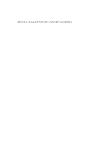/
Автор: Ревич Ю.В.
Теги: распределенные системы обработки данных кибернетика программное обеспечение микроконтроллеры эвм
ISBN: 978-5-93700-248-8
Год: 2023
Текст
ESP32-C3
Беспроводное приключение
Полное руководство по 1оТ
RISC-V Ж Wi-Fi Ж Bluetooth Ж ESP-IDF Ж ESP RainMaker
«И*
QFFIt ...
ESP32-C3:
Беспроводное приключение
Полное руководство по 1оТ
ESP32-C3 Wireless
Adventure
A Comprehensive Guide to loT
E5PRE55IF
ESP32-C3:
Беспроводное приключение
Полное руководство по 1оТ
издательство
Москва, 2024
УДК 004.75
ББК 32.81
Э41
Э41 ESP32-C3: Беспроводное приключение: Полное руководство по 1оТ /
пер. с англ. Ю. В. Ревича. - М.: ДМК Пресс, 2023. - 442 с.: ил.
ISBN 978-5-93700-248-8
Эта книга демонстрирует различные приложения семейства ESP32-C3 -
одноядерного микроконтроллера, представляющего собой «систему на кри-
сталле» (SoC) с интегрированными Wi-Fi и Bluetooth 5 (LE). Он обеспечивает
необходимый баланс мощности, возможностей ввода-вывода и безопасности,
предлагая таким образом оптимальное экономичное решение для подключае-
мых устройств. Вы освоите основы разработки проектов интернета вещей (1оТ)
и настройки среды и выполните практические примеры вплоть до запуска из-
делия в серийное производство.
Издание будет полезно инженерам, разработчикам программного обеспече-
ния, преподавателям, студентам и просто любителям оборудования для 1оТ.
УДК 004.75
ББК 32.81
Copyright title of the English-language edition: ‘ESP32-C3 Wireless Adventrue: A Compre-
hensive Guide to IoT’ published by Expressif Systems.
Все права защищены. Любая часть этой книги не может быть воспроизведена в какой
бы то ни было форме и какими бы то ни было средствами без письменного разрешения
владельцев авторских прав.
ISBN 978-5-93700-248-8
Copyright © Expressif Systems
© Оформление, издание, перевод, ДМК Пресс, 2023
Оглавление
Предисловие от издательства.................................13
Введение....................................................14
Предисловие.................................................15
ЧАСТЬ (.ПОДГОТОВКА..........................................21
Глава 1. Введение в 1оТ.....................................23
1.1. Архитектура интернета вещей.......................23
Уровень восприятия и управления.....................23
Сетевой уровень.....................................24
Уровень платформы...................................25
Прикладной уровень..................................26
1.2. Применение 1оТ в проекте «Умного дома»............26
Глава 2. Введение в практику 1оТ-проектов...................29
2.1. Введение в типовые проекты 1оТ....................29
2.1.1. Базовые модули для обычных устройств 1оТ.....29
2.1.2. Базовые модули клиентских приложений.........30
2.1.3. Введение в общие облачные платформы 1оТ......31
2.2. Практика: проект Smart Light......................32
2.2.1. Структура проекта............................33
2.2.2. Функции проекта..............................33
2.2.3. Подготовка оборудования......................34
2.2.4. Процесс разработки...........................36
2.3. Резюме............................................37
Глава 3. Введение в ESP RainMaker...........................38
3.1. Что такое ESP RainMaker?..........................39
3.2. Реализация ESP RainMaker..........................40
3.2.1. Служба обработки заявок......................41
3.2.2. RainMaker Agent..............................42
3.2.3. Облачный сервер..............................43
3.2.4. Клиент RainMaker.............................44
3.3. Практика: ключевые моменты разработки с ESP RainMaker.44
3.4. Особенности ESP RainMaker.........................46
Оглавление 5
3.4.1. Управление пользователями........................46
3.4.2. Функции конечного пользователя...................47
3.4.3. Функции администратора...........................48
3.5. Резюме................................................48
Глава 4. Настройка среды разработки..............................50
4.1. Обзор ESP-IDF ........................................50
4.1.1. Версии ESP-IDF...................................51
4.1.2. Рабочий процесс ESP-DIFF Git.....................52
4.1.3. Выбор подходящей версии..........................53
4.1.4. Обзор каталога ESP-IDF SDK.......................53
4.2. Настройка среды разработки ESP-IDF....................58
4.2.1. Настройка среды разработки ESP-IDF в Linux.......58
4.2.2. Настройка среды разработки
ESP-IDF в Windows.......................................60
4.2.3. Настройка среды разработки ESP-IDF на Мас........66
4.2.4. Установка VS Code................................67
4.2.5. Знакомство со сторонними средами разработки......67
4.3. Система компиляции ESP-IDF............................68
4.3.1. Основные концепции системы компиляции............68
4.3.2. Структура файла проекта..........................69
4.3.3. Правила построения системы компиляции по умолчанию ....71
4.3.4. Введение в сценарий компиляции...................72
4.3.5. Введение в общие команды.........................73
4.4. Практика: компиляция примера программы Blink..........74
4.4.1. Анализ примера...................................74
4.4.2. Компиляция программы Blink.......................77
4.4.3. Прошивка программы Blink.........................81
4.4.4. Анализ логов последовательного порта программы Blink.82
4.5. Резюме................................................85
ЧАСТЬ II. РАЗРАБОТКА ОБОРУДОВАНИЯ
И ДРАЙВЕРОВ......................................................87
Глав 5. Аппаратный дизайн продуктов Smart Light на базе
ESP32-C3......................................................89
5.1. Характеристики и состав продуктов Smart Light.........89
5.2. Аппаратный дизайн базовой системы ESP32-C3............93
5.2.1. Источник питания.................................97
5.2.2. Порядок включения питания и сброс системы........97
5.2.3. SPI флеш-память..................................98
5.2.4. Источник тактовых импульсов......................98
5.2.5. Радиочастотный сигнал (RF) и антенна.............99
5.2.6. Выводы управления загрузкой ПО (Strapping Pins).102
5.2.7. GPIO и ШИМ-контроллер...........................102
6 Оглавление
5.3. Практика: создание системы умного освещения с помощью
ESP32-C3.................................................103
5.3.1. Выбор модулей..................................103
5.3.2. Настройка ШИМ-сигналов на выводах GPIO.........105
5.3.3. Загрузка встроенного ПО и интерфейс отладки....105
5.3.4. Рекомендации по проектированию радиочастотой части.... 108
5.3.5. Рекомендации по проектированию источника питания......109
5.4. Резюме..............................................109
Глава 6. Разработка драйверов.................................111
6.1. Процесс разработки драйверов........................111
6.2. Периферийные приложения ESP32-C3....................112
6.3. Основы построения драйверов светодиодов.............113
6.3.1. Цветовые пространства..........................114
6.3.2. Светодиодный драйвер...........................118
6.3.3. Диммирование светодиодов.......................119
6.3.4. Введение в ШИМ.................................120
6.4. Разработка драйвера для регулирования светодиодов...122
6.4.1. Энергонезависимая память (NVS).................122
6.4.2. Светодиодный ШИМ-контроллер (LEDC).............123
6.4.3. Программирование ШИМ для светодиодов...........125
6.5. Практика: добавление драйверов в проект Smart Light.128
6.5.1 Драйвер кнопки..................................128
6.5.2. Драйвер регулировки яркости светодиода.........130
6.6. Резюме..............................................134
ЧАСТЬ III. БЕСПРОВОДНАЯ СВЯЗЬ
И УПРАВЛЕНИЕ.................................................135
Глава 7. Настройка Wi-Fi-соединения...........................137
7.1. Основы Wi-Fi........................................137
7.1.1. Введение в Wi-Fi...............................137
7.1.2. Эволюция IEEE 802.11 ..........................138
7.1.3. Концепции Wi-Fi................................139
7.1.4. Wi-Fi-соединение...............................141
7.2. Основы Bluetooth....................................149
7.2.1. Введение в Bluetooth...........................149
7.2.2. Концепции Bluetooth............................150
7.2.3. Bluetooth-соединение...........................154
7.3. Конфигурация сети Wi-Fi.............................158
7.3.1. Руководство по настройке сети Wi-Fi............158
7.3.2. Программная точка доступа (Soft access point, SoftAP).158
7.3.3. SmartConfig....................................159
7.3.4. Bluetooth......................................162
7.3.5. Другие методы..................................164
Оглавление 7
7.4. Программирование Wi-Fi..................................166
7.4.1. Компоненты Wi-Fi в ESP-IDF.........................166
7.4.2. Упражнение: соединение Wi-Fi.......................168
7.4.3. Упражнение: интеллектуальное подключение к Wi-Fi...172
7.5. Практика: конфигурация Wi-Fi в проекте Smart Light......184
7.5.1 Соединение Wi-Fi в проекте Smart Light..............184
7.5.2. Умная настройка Wi-Fi..............................185
7.6. Резюме..................................................186
Глава 8. Локальное управление......................................187
8.1. Введение в локальное управление.........................187
8.1.1. Применение локального управления...................189
8.1.2. Преимущества локального управления.................189
8.1.3. Обнаружение управляемых устройств
с помощью смартфонов......................................189
8.1.4. Передача данных между смартфонами и устройствами.......190
8.2. Общие методы локального обнаружения.....................190
8.2.1. Широковещательная передача.........................191
8.2.2. Групповая передача (Multicast).....................197
8.2.3. Сравнение широковещательной и групповой рассылок.......202
8.2.4. Протокол групповых приложений mDNS
для локального обнаружения................................203
8.3. Общие протоколы связи для локальных данных..............206
8.3.1. Протокол управления передачей (TCP)................206
8.3.2. Протокол передачи гипертекста
(HyperText Transfer Protocol, HTTP).......................211
8.3.3. Протокол пользовательских датаграмм
(User Datagram Protocol, UDP).............................214
8.3.4. Протокол ограниченных приложений
(Constrained Application Protocol, CoAP)..................218
8.3.5. Протокол Bluetooth.................................222
8.3.6. Обзор протоколов передачи данных...................228
8.4. Гарантии безопасности данных............................230
8.4.1. Введение в безопасность транспортного уровня (TLS).232
8.4.2. Введение в датаграмм-протокол безопасности
транспортного уровня (DTLS)...............................238
8.5. Практика: локальное управление в проекте Smart Light....241
8.5.1. Создание локального управляющего сервера на базе Wi-Fi.241
8.5.2. Проверка функциональности локального управления
с помощью скриптов........................................245
8.5.3. Создание локального сервера управления на базе Bluetooth 246
8.6. Резюме..................................................248
Глава 9. Управление через облако...................................250
9.1. Введение в удаленное управление.........................250
9.2. Облачные протоколы передачи данных......................251
9.2.1. Введение в МОТТ....................................251
8 Оглавление
9.2.2. Принципы МОТТ...................................252
9.2.3. Формат сообщения МОТТ...........................254
9.2.4. Сравнение протоколов............................258
9.2.5. Настройка МОТТ Broker в Linux и Windows.........259
9.2.6. Настройка клиента МОТТ на основе ESP-IDF........260
9.3. Обеспечение безопасности данных МОТТ.................262
9.3.1. Значение и функция сертификатов.................262
9.3.2. Локальная генерация сертификатов................263
9.3.3. Настройка МОТТ Broker...........................266
9.3.4. Настройка клиента МОТТ..........................266
9.4. Практика: дистанционное управление через ESP RainMaker....268
9.4.1. Основы ESP RainMaker............................268
9.4.2. Протокол связи между узлом и серверной частью облака.269
9.4.3. Взаимодействие между клиентом и облачным бэкендом....274
9.4.4. Типы пользователей..............................277
9.4.5. Основные сервисы................................278
9.4.6. Пример Smart Light..............................280
9.4.7. Приложение RainMaker и интеграция сторонних платформ.... 286
9.5. Резюме....................................................293
Глава 10. Разработка приложений для смартфонов.................295
10.1. Введение в разработку приложений для смартфонов..........295
10.1.1. Обзор разработки приложений для смартфонов.....296
10.1.2. Структура проекта Android......................296
10.1.3. Структура проекта iOS..........................297
10.1.4. Жизненный цикл Android Activity................298
10.1.5. Жизненный цикл iOS ViewController..............299
10.2. Создание нового проекта приложения для смартфона....301
10.2.1. Подготовка к разработке под Android............301
10.2.2. Создание нового проекта Android................301
10.2.3. Добавление зависимостей для MyRainmaker........302
10.2.4. Запрос разрешений в Android....................303
10.2.5. Подготовка к разработке iOS....................304
10.2.6. Создание нового проекта iOS....................304
10.2.7. Добавление зависимостей для MyRainmaker........305
10.2.8. Запрос разрешений в iOS........................307
10.3. Анализ функциональных требований приложения.........307
10.3.1. Анализ функциональных требований проекта............307
10.3.2. Анализ требований к управлению пользователями.......308
10.3.3. Анализ требований к подготовке и привязке устройства.... 309
10.3.4. Анализ требований к удаленному
управлению.............................................310
10.3.5. Анализ требований к планированию...............311
10.3.6. Анализ требований к пользовательскому центру......312
10.4. Разработка системы управления пользователями........312
10.4.1. Введение в API RainMaker.......................312
10.4.2. Инициализация связи через смартфон.............313
Оглавление 9
10.4.3. Регистрация учетной записи....................313
10.4.4. Вход в учетную запись.........................316
10.5. Разработка системы подготовки устройств............319
10.5.1. Сканирование устройств........................320
10.5.2. Подключение устройств.........................321
10.5.3. Генерация секретных ключей....................324
10.5.4. Получение идентификатора (ИД) узла............324
10.5.5. Подготовка устройств..........................326
10.6. Разработка управления устройствами.................328
10.6.1. Привязка устройств к облачным учетным записям..328
10.6.2. Получение списка устройств....................330
10.6.3. Получение статуса устройства..................333
10.6.4. Изменение статуса устройства..................336
10.7. Разработка расписания и пользовательского центра...338
10.7.1. Реализация функции планирования...............338
10.7.2. Реализация центра пользователей...............340
10.7.3. Дополнительные облачные API...................343
10.8. Резюме.............................................344
Глава 11. Обновление встроенного ПО и управление
версиями.......................................................345
11.1. Обновление прошивки.................................345
11.1.1. Обзор таблицы разделов........................346
11.1.2. Процесс загрузки прошивки.....................348
11.1.3. Обзор механизма ОТА...........................350
11.2. Управление версиями прошивки.......................353
11.2.1. Маркировка прошивки...........................353
11.2.2. Откат и защита от отката......................354
11.3. Практика: пример ОТА-обновления.....................355
11.3.1. Обновление прошивки через локальный хост......355
11.3.2. Обновление прошивки через ESP RainMaker.......358
11.4. Резюме.............................................364
ЧАСТЬ IV. ОПТИМИЗАЦИЯ И СЕРИЙНОЕ
ПРОИЗВОДСТВО...................................................365
Глава 12. Управление питанием и оптимизация
энергопотребления..............................................367
12.1. Управление питанием ESP32-C3.......................367
12.1.1. Динамическое масштабирование частоты..........368
12.1.2. Настройка управления питанием.................370
12.2. Режимы пониженного энергопотребления ESP32-C3......370
12.2.1. Режим Modem-sleep.............................371
12.2.2. Режим Light-sleep.............................373
12.2.3. Режим глубокого сна Deep-sleep................378
12.2.4. Потребление тока в различных режимах питания..380
10 Оглавление
12.3. Управление питанием и отладка режима низкого
энергопотребления............................................381
12.3.1. Отладка через логи...........................381
12.3.2. Отладка по состояниям GPIO...................383
12.4. Практика: управление питанием в проекте Smart Light....385
12.4.1. Настройка функции управления питанием........386
12.4.2. Использование блокировки управления питанием.387
12.4.3. Проверка энергопотребления...................388
12.5. Резюме.................................................388
Глава 13. Расширенные функции безопасности устройства.... 389
13.1. Обзор безопасности данных 1оТ-устройств ...............389
13.1.1. Зачем защищать данные устройств интернета вещей?.390
13.1.2. Основные требования к безопасности
данных 1оТ-устройств ................................391
13.2. Защита целостности данных..........................392
13.2.1. Основы метода проверки целостности...........392
13.2.2. Проверка целостности данных прошивки.........393
13.2.3. Пример.......................................394
13.3. Защита конфиденциальности данных...................394
13.3.1. Введение в шифрование данных.................394
13.3.2. Введение в систему флеш-шифрования...........396
13.3.3. Хранение ключей флеш-шифрования..............399
13.3.4. Рабочие режимы флеш-шифрования...............400
13.3.5. Процесс флеш-шифрования......................402
13.3.6. Введение в шифрование NVS....................403
13.3.7. Примеры флеш-шифрования и шифрования NVS.....404
13.4. Защита легитимности данных.........................406
13.4.1. Введение в цифровую подпись..................406
13.4.2. Обзор системы безопасной загрузки............408
13.4.3. Введение в программную безопасную загрузку...408
13.4.4. Введение в аппаратную безопасную загрузку....410
13.4.5. Примеры......................................415
13.5. Практика: функции безопасности в серийном производстве.416
13.5.1. Флеш-шифрование и безопасная загрузка........416
13.5.2. Включение флеш-шифрования и безопасной загрузки
с помощью инструментов пакетной прошивки.............417
13.5.3. Включение флеш-шифрования и безопасной загрузки
в проекте Smart Light................................418
13.6. Резюме.............................................418
Глава 14. Запись и тестирование прошивки для серийного
производства............................................420
14.1. Загрузка прошивки при серийном производстве........420
14.1.1. Определение разделов данных..................421
14.1.2. Запись прошивки..............................423
Оглавление 11
14.2. Тестирование серийной продукции.......................424
14.3. Практика: производственные данные в проекте Smart Light....426
14.4. Резюме................................................426
Глава 15. ESP Insights: платформа удаленного мониторинга ....427
15.1. Введение в ESP Insights...............................427
15.2. Начало работы с ESP Insights..........................431
15.2.1. Начало работы с ESP Insights в проекте esp-insights..431
15.2.2. Пример выполнения в проекте esp-insights.............433
15.2.3. Отчетность об информации дампа памяти ..........433
15.2.4. Настройка интересующих логов....................434
15.2.5. Сообщение о причине перезагрузки................435
15.2.6. Отчетность по заданным показателям..............435
15.3. Практика: использование ESP Insights в проекте Smart Light.438
15.4. Резюме................................................440
Предисловие от издательства
Отзывы и пожелания
Мы всегда рады отзывам наших читателей. Расскажите нам, что вы думаете об
этой книге - что понравилось или, может быть, не понравилось. Отзывы важны
для нас, чтобы выпускать книги, которые будут для вас максимально полезны.
Вы можете написать отзыв на нашем сайте www.dmkpress.com, зайдя на стра-
ницу книги и оставив комментарий в разделе «Отзывы и рецензии». Также
можно послать письмо главному редактору по адресу dmkpress@gmail.com;
при этом укажите название книги в теме письма.
Если вы являетесь экспертом в какой-либо области и заинтересованы в написа-
нии новой книги, заполните форму на нашем сайте по адресу http://dmkpress.com/
authors/publish_book/или напишите в издательство по адресу dmkpress@gmaiLcom.
Список опечаток
Хотя мы приняли все возможные меры для того, чтобы обеспечить высокое
качество наших текстов, ошибки все равно случаются. Если вы найдете ошибку
в одной из наших книг - возможно, ошибку в основном тексте или программ-
ном коде, - мы будем очень благодарны, если вы сообщите нам о ней. Сделав
это, вы избавите других читателей от недопонимания и поможете нам улуч-
шить последующие издания этой книги.
Если вы найдете какие-либо ошибки в коде, пожалуйста, сообщите о них
главному редактору по адресу dmkpress@gmail.com, и мы исправим это в следу-
ющих тиражах.
Нарушение авторских прав
Пиратство в интернете по-прежнему остается насущной проблемой. Изда-
тельство «ДМК Пресс» очень серьезно относится к вопросам защиты автор-
ских прав и лицензирования. Если вы столкнетесь в интернете с незаконной
публикацией какой-либо из наших книг, пожалуйста, пришлите нам ссылку на
интернет-ресурс, чтобы мы могли применить санкции.
Ссылку на подозрительные материалы можно прислать по адресу
dmkpress @ gmail.com.
Мы высоко ценим любую помощь по защите наших авторов, благодаря кото-
рой мы можем предоставлять вам качественные материалы.
Введение
ESP32-C3 - это одноядерный микроконтроллер, представляющий собой «си-
стему на кристалле» (SoC) с интегрированными Wi-Fi и Bluetooth 5 (LE), осно-
ванный на архитектуре RISC-V с открытым исходным кодом. Он обеспечивает
необходимый баланс мощности, возможностей ввода-вывода и безопасности,
предлагая таким образом оптимальное экономичное решение для подключае-
мых устройств. Эта книга от компании Espressif продемонстрирует различные
приложения семейства ESP32-C3, проведя вас по увлекательному пути, начи-
нающемуся с основ разработки проектов интернета вещей (1оТ) и настройки
среды и заканчивающемуся практическими примерами. Первые четыре главы
рассказывают об IoT, ESP RainMaker и ESP-IDF. В главах 5 и 6 кратко говорится
о проектировании оборудования и разработке драйверов. По мере продвиже-
ния вы узнаете, как настроить свой проект через сети Wi-Fi и мобильные при-
ложения. Наконец, вы научитесь оптимизировать свой проект и запускать его
в серийное производство.
Если вы инженер в смежных областях, разработчик программного обеспече-
ния, преподаватель, студент или просто любитель, интересующийся IoT, - эта
книга для вас.
Примеры кода, использованные в данной книге, вы можете скачать с сайта
Espressif на GitHub. Для получения последней информации о разработке ин-
тернета вещей, пожалуйста, следите за нашим официальным аккаунтом.
Предисловие
Информатизирующийся мир
Со времени появления Всемирной сети интернет вещей (1оТ) совершил гран-
диозный скачок, став новым типом инфраструктуры в цифровой экономи-
ке. Чтобы приблизить технологию к широкой публике, компания Espressif
Systems работает над тем, чтобы разработчики из всех слоев общества могли
использовать 1оТ для решения некоторых насущных проблем современности.
Мир «интеллектуальной сети вещей» - это то, чего мы ожидаем от будущего.
Разработка все новых чипов является важнейшим компонентом этого
видения. Это марафон, требующий постоянных прорывов через технологи-
ческие границы. От «изменившего правила игры» ESP8266 до серии ESP32,
интегрирующей Wi-Fi и Bluetooth (LE), а затем ESP32-S3, оснащенной уско-
рителем искусственного интеллекта, компания Espressif никогда не прекра-
щает исследования и разработку продуктов для решений IoT. С помощью
нашего программного обеспечения с открытым исходным кодом, такого как
фреймворк ESP-IDF для разработки интернета вещей, фреймворк разработ-
ки распределенных сетей ESP-MDF и платформа ESP RainMaker для подклю-
чения устройств, мы создали независимую платформу для создания прило-
жений AIoT1.
По состоянию на июль 2022 года совокупные поставки IoT-чипсетов Espressif
превысили 800 млн, что обеспечивает огромное количество подключен-
ных устройств во всем мире и вывело компанию в лидеры рынка Wi-Fi-
микроконтроллеров. Стремление к совершенству делает каждый продукт
Espressif популярным благодаря высокому уровню интеграции и экономиче-
ской эффективности. Выпуск ESP32-C3 знаменует собой важную веху в раз-
витии технологий собственных разработок Espressif. Это одноядерный 32-раз-
рядный микроконтроллер на базе RISC-V с 400 Кбайт SRAM, который может
работать на частоте 160 МГц. В ESP32-C3 встроены Wi-Fi с частотой 2,4 ГГц
и Bluetooth 5 (LE) с поддержкой большой дальности связи. Он обеспечивает
прекрасный баланс мощности, возможностей ввода-вывода и безопасности,
предлагая таким образом оптимальное экономичное решение для подклю-
ченных устройств. На примере столь мощного ESP32-C3 эта книга с подробны-
ми иллюстрациями и практическими примерами призвана помочь читателям
разобраться в знаниях, связанных с IoT.
1 AIoT - в отличие от всем известного сокращения IoT, означающего «интернет ве-
щей» (Internet of Things), сокращение AIoT означает «искусственный интеллект ве-
щей» (Artificial intelligence of things) - появившееся в последние годы направление,
сочетающее технологии интернета вещей с технологиями искусственного интеллек-
та (ИИ). - Здесь и далее прим, перев.
Предисловие 15
Почему мы написали эту книгу?
Espressif Systems - это нечто большее, чем полупроводниковая компания. Это
также компания, занимающаяся платформой интернета вещей, которая всег-
да стремится к прорывам и инновациям в области технологий. В то же время
Espressif открыла исходный код и поделилась с сообществом своей самостоя-
тельно разработанной операционной системой и программным обеспечени-
ем, сформировав уникальную экосистему. Инженеры, производители и энту-
зиасты технологий активно разрабатывают новые программные приложения
на основе продуктов Espressif, свободно общаются и делятся своим опытом. Вы
можете увидеть увлекательные идеи разработчиков, постоянно появляющие-
ся на различных платформах, таких как YouTube и GitHub. Популярность про-
дуктов Espressif стимулировала рост числа авторов, которые выпустили более
100 книг на основе наборов микросхем Espressif, более чем на десяти языках,
включая английский, китайский, немецкий, французский и японский.
Именно поддержка и доверие партнеров сообщества поощряют непрерыв-
ные инновации Espressif. «Мы стремимся сделать наши чипы, операционные
системы, фреймворки, решения, облако, бизнес-практики, инструменты, до-
кументацию, тексты, идеи и т. д. еще более актуальными для ответов, необхо-
димых людям для решения самых насущных проблем современной жизни. Это
высочайшие амбиции и моральный ориентир Espressif», - сказал г-н Тео Суи
Энн, основатель и генеральный директор компании Espressif.
Espressif ценит изложение идей. Поскольку непрерывное совершенствова-
ние технологий интернета вещей предъявляет все более высокие требования
к инженерам, как мы можем помочь большему числу людей быстро освоить IoT-
чипы, операционные системы, программные платформы, типовые схемы при-
ложений и продукты облачных сервисов? Как говорится, лучше научить чело-
века ловить рыбу, чем давать ему эту самую рыбу. Во время мозгового штурма
нам пришло в голову, что мы могли бы написать книгу, в которой системати-
зировались бы ключевые знания об IoT-разработке. Мы договорились, быстро
собрали группу старших инженеров, обобщивших опыт технической команды
в области встроенного программирования, разработки аппаратного и про-
граммного обеспечения интернета вещей, что внесло свой вклад в публикацию
этой книги. В процессе написания мы изо всех сил старались быть объективны-
ми и справедливыми, избавляться от шор и использовать максимально крат-
кие выражения, чтобы рассказать о сложности и очаровании интернета вещей.
Мы тщательно обобщили общие проблемы, отзывы и предложения сообщества,
чтобы четко ответить на вопросы, возникающие в процессе разработки, и пре-
доставить практические рекомендации по разработке интернета вещей для со-
ответствующих технических специалистов и лиц, принимающих решения.
Структура книги
Эта книга ориентирована на инженеров и излагает необходимые знания для
разработки проекта IoT шаг за шагом. Он состоит из четырех частей, а именно:
• «Подготовка» (главы 1-4): эта часть знакомит с архитектурой IoT, ти-
пичными структурами проектов, облачной платформой ESP RainMakerr
16 Предисловие
и средой разработки ESP-IDF, закладывая прочную основу для разработки
проекта 1оТ;
• «Разработка оборудования и драйверов» (главы 5-6): на основе чипсе-
та ESP32-C3 в этой части подробно рассматриваются минимальная аппа-
ратная система и разработка драйверов, а также реализуются диммирова-
ние, цветокоррекция и управление беспроводной связью;
• «Беспроводная связь и управление» (главы 7-11): в этой части объяс-
няется интеллектуальная схема конфигурации Wi-Fi, основанная на чипе
ESP32-C3, протоколах локального и облачного управления, а также ло-
кальном и удаленном управлении устройствами. Здесь также предостав-
ляются способы разработки приложений для смартфонов, обновления
встроенного ПО и управления версиями;
• «Оптимизация и серийное производство» (главы 12-15): эта часть
предназначена для продвинутых приложений 1оТ, ориентированных на
оптимизацию продуктов в области управления питанием, низкого энер-
гопотребления и повышенной безопасности. Представлены примеры
записи прошивки и тестирования в серийном производстве, а также диа-
гностики рабочего состояния и ведения логов устройств через платформу
удаленного мониторинга ESP Insights.
Об исходном коде
Читатели могут запускать примеры программ из этой книги либо путем ввода
кода вручную, либо с использованием исходного кода, прилагаемого к книге. Мы
подчеркиваем сочетание теории и практики и почти в каждую главу включа-
ем раздел «Практика» на основе проекта Smart Light («Умного освещения»). Все
коды открыты. Читатели могут скачать исходный код и обсудить его в разделах,
связанных с этой книгой, на GitHub и нашем официальном форуме esp32.com.
Открытый исходный код этой книги подчиняется условиям Apache License 2.0.
Авторское примечание
Эта книга официально выпущена компанией Espressif Systems и написана стар-
шими инженерами компании. Она подходит для менеджеров и специалистов
по исследованиям и разработкам в отраслях, связанных с 1оТ, преподавателей
и студентов смежных специальностей, а также энтузиастам в области интер-
нета вещей. Мы надеемся, что эта книга может служить и рабочим пособием,
и справочником, и прикроватной книжкой, как хороший наставник и друг.
При составлении книги мы ссылались на некоторые актуальные результаты
исследований экспертов, ученых и технических специалистов в стране2 и за
рубежом и сделали все возможное, чтобы привести их в соответствие с акаде-
мическими нормами. Однако неизбежны некоторые упущения, поэтому здесь
мы хотели бы выразить наше глубокое уважение и благодарность всем соот-
ветствующим авторам. Кроме того, мы цитируем информацию из интернета,
поэтому хотели бы поблагодарить авторов и издателей оригиналов и прино-
2 Так как Espressif Systems является китайской компанией со штаб-квартирой в Шан-
хае, то, очевидно, речь идет о Китае.
Предисловие 17
сим свои извинения за то, что не можем указать источник каждого фрагмента
информации.
Для выпуска качественной книги мы организовали регулярные внутренние
обсуждения, изучили предложения и отзывы читателей предварительных вер-
сий и редакторов издательства. Здесь мы хотели бы еще раз поблагодарить вас
за вашу помощь, которая способствовала этой успешной работе.
Последнее, но самое главное: спасибо всем в Espressif, кто усердно работал
для создания и популяризации нашей продукции.
Разработка IoT-проектов требует широкого круга знаний. В связи с ограни-
ченным объемом книги, а также уровнем знаний и опыта авторов упущения
неизбежны. Поэтому просим экспертов и читателей критиковать и исправ-
лять наши ошибки. Если у вас есть какие-либо предложения по этой книге,
пожалуйста, свяжитесь с нами по адресу book@espressif.com. Мы с нетерпением
ждем ваших отзывов.
Как пользоваться этой книгой
Код изложенных в этой книге проектов находится в открытом доступе. Вы мо-
жете скачать его с нашего репозитория GitHub, поделиться своими мыслями
и задать вопросы на нашем официальном форуме.
GitHub: https://github.com/espressif/book-esp32c3-iot-projects
Форум: https://www.esp32.com/bookc3
В книге выделяются следующие части текста:
Исходный код
В этой книге мы подчеркиваем сочетание теории и практики, и, таким обра-
зом, раздел о проекте Smart Light найдется почти в каждой главе. Соответ-
ствующие шаги и ссылка на исходный код будут размещаться между двумя
линиями и помечаться заголовком Исходный код.
Примечание/Совет
Здесь вы можете найти важную информацию и напоминания об успешной
отладке вашей программы. Она будет размещена между двумя толстыми
линиями и помечена заголовком Примечание или Совет.
Большинство команд в этой книге выполняются под Linux и помечаются
символом системного приглашения «$». Если для выполнения команды тре-
буются привилегии суперпользователя, приглашение будет заменено на
Командная строка в системах Мас помечается «%», как указано в разделе 4.2.3
«Установка ESP-IDF на Мас».
Основной текст этой книги будет напечатан обычным (пропорциональным)
шрифтом, а примеры кода, компоненты, функции, переменные будут обозна-
чены моноширинным щрифтом. Имена файлов, каталоги, пути и гиперссылки обо-
значаются курсивом.
18 Предисловие
Команды или тексты, которые должны быть введены пользователем,
и команды, которые могут быть введены нажатием клавиши Enter, будут
напечатаны жирным моноширинным шрифтом. Логи и блоки кода будут помечены
голубым фоном. Гиперссылки обозначены синим курсивом: гиперссылка.
Пример:
Во-вторых, используйте esp-idf/components/nvsjlash/nvs_partition_generator/
nvs partition gen.py для создания раздела бинарных файлов NVS на хосте раз-
работки с помощью следующей команды:
$ python $IDF_PATH/components/nvs_flash/nvs_partition_generator/ nvs_partition_gen.py
--input mass prod.csv --output mass prod.bin --size NVS_PARTITION_SIZE.
Часть I
Подготовка
Здесь начинается наше путешествие к полноценному проекту интернета ве-
щей. В этой части мы сначала познакомимся с архитектурой и базовыми зна-
ниями 1оТ, затем с сервисами ESP RainMaker на основе проекта Smart Light.
Наконец, установим платформу разработки интернета вещей Espressif (фрейм-
ворк ESP-IDF) для дальнейшего изучения. К концу данной части вы будете зна-
комы с концепциями, описанными в этой книге далее, и сможете разрабаты-
вать и компилировать примеры проектов.
ГЛАВА 1
Введение в 1оТ
ГЛАВА 3
Введение в ESP RainMaker
ГЛАВА 2
Введение в практику
1оТ-проектов
ГЛАВА 4
Настройка среды разработки
Глава
1
Введение в IoT
В конце XX века, с появлением компьютерных сетей и коммуникационных
технологий, интернет быстро интегрировался в жизнь людей. В процессе раз-
вития интернет-технологий родилась идея интернета вещей (IoT). Буквально
IoT означает связь вещей между собой с помощью интернета. В то время как
обычный интернет ломает границы пространства и времени и сужает дистан-
цию между «человеком и человеком», IoT делает «вещи» важным участником,
сближает «людей» и «вещи». В обозримом будущем интернет вещей станет
движущей силой информационной индустрии.
Итак, что такое интернет вещей?
Точное определение интернету вещей дать трудно, поскольку его значение
и масштабы постоянно развиваются. В 1995 году Билл Гейтс впервые поднял
идею IoT в своей книге «The Road Ahead» («Дорога в будущее»). В его изложе-
нии IoT позволяет объектам обмениваться информацией друг с другом через
интернет. Конечной целью является создание «интернета всего». Это ранняя
интерпретация IoT, а также фантазия о технологиях будущего. Тридцать лет
спустя, с бурным развитием экономики и технологии, фантазия становится ре-
альностью. От «умных устройств», «умных домов», «умных городов», интернета
транспортных средств и носимых устройств - к виртуальной «метавселенной»,
поддерживаемой технологиями IoT. Постоянно появляются новые концепции.
В этой главе мы начнем с объяснения архитектуры интернета вещей, а затем
познакомимся с одним из наиболее общих приложений IoT - «умным домом»,
чтобы помочь вам получить четкое представление.
1.1. Архитектура интернета вещей
Интернет вещей включает в себя несколько технологий, которые в различ-
ных отраслях имеют разные прикладные свойства и формы. Для того чтобы
разобраться в структуре, ключевых технологиях и прикладных характеристи-
ках IoT, необходимо установить единую архитектуру и стандартную техниче-
скую систему. В этой книге архитектура IoT просто разделена на четыре уров-
ня: уровень восприятия и управления, сетевой уровень, уровень платформы
и уровень приложений.
Уровень восприятия и управления
Как самый основной элемент архитектуры IoT, уровень восприятия и управле-
ния является ядром, реализующим всестороннее представление IoT. Его основ-
ная функция состоит в том, чтобы собирать, идентифицировать и управлять
информацией. Он состоит из множества устройств, обладающих способностью
сбора информации, идентификации, управления и исполнения, а также отве-
чает за получение и анализ данных, таких как свойства материалов, поведен-
ческие тенденции и состояние устройства. Таким образом, IoT получает спо-
собность познавать реальный физический мир. Кроме того, этот слой также
может контролировать статус устройства.
Наиболее распространенными устройствами этого слоя являются различ-
ные датчики, играющие важную роль в сборе и идентификации информации.
Датчики похожи на органы чувств человека: например, фоточувствительные
датчики эквивалентны зрению, акустические датчики - слуху, газовые датчи-
ки - обонянию, а датчики, чувствительные к давлению и температуре, - ося-
занию. Со всеми этими «органами чувств» предметы становятся «живыми»
и способными к осмысленному восприятию, узнаванию и манипулированию
физическим миром.
Сетевой уровень
Основная функция сетевого уровня заключается в передаче информации,
включая данные, полученные с уровня восприятия и управления, заданному
целевому объекту, а также команд, выданных с прикладного уровня, обрат-
но на уровень восприятия и управления. Сетевой уровень служит основным
коммуникационным мостом, соединяющим различные уровни системы ин-
тернета вещей. Для создания базовой модели интернета вещей необходимо
выполнить две операции по интеграции объектов в сеть: доступ к интернету
и передачу данных через интернет.
Доступ к интернету
Интернет обеспечивает взаимосвязь между людьми, но пасует при включе-
нии вещей в сообщество. До появления интернета вещей большинство вещей
не были «подключены к сети». Только непрерывное развитие технологий по-
зволило подключать объекты к интернету, тем самым реализуя взаимосвязь
между «людьми и вещами» и «вещами и вещами». Существует два распростра-
ненных способа подключения к интернету: доступ к проводной сети и доступ
к беспроводной сети.
К проводным методам доступа относятся Ethernet, последовательная связь
(например, RS-232, RS-485) и USB. Доступ через беспроводную сеть зависит от
беспроводной связи, которую можно разделить на беспроводную связь ближ-
него действия и дальнюю беспроводную связь.
Беспроводная связь ближнего действия включает ZigBee, Bluetooth®, Wi-Fi,
NFC3 и радиочастотную идентификацию (RFID). Беспроводная связь большого
радиуса действия включает стандарты мобильной связи (2G, 3G, 4G, 5G), а так-
3 NFC (Near field communication, «связь в близком поле») - стандарт связи устройств на
расстояниях 10 см и менее, представляющий собой расширение стандарта бескон-
тактных карт. В отличие от Bluetooth, может осуществлять связь только «точка-точ-
ка»; в отличие от радиочастотной идентификации (RFID), связь полноценно двухсто-
ронняя. Всем известный пример применения NFC в быту - эмуляция бесконтактных
банковских карт с помощью мобильного устройства при оплате покупок или проезда
в общественном транспорте.
24 Глава 1 Введение в IoT
же такие технологии, как LoRa, еМТС, узкополосный интернет вещей (NB-IoT)4
ит.д.
Передача данных через интернет
Различные методы доступа в интернет определяют соответствующий физи-
ческий канал передачи данных. Следующее, что нужно сделать, - это решить,
какой протокол связи использовать для передачи. По сравнению с интернет-
терминалами, большинство IoT-терминалов в настоящее время имеют мень-
ше доступных ресурсов, таких как производительность обработки, емкость
памяти, скорость передачи и т. д., поэтому в IoT-приложениях необходимо вы-
брать протокол связи, который занимает меньше ресурсов. В настоящее время
широко используются два протокола связи: МОТТ (Message Queuing Telemetry
Transport, передача телеметрии с очередью сообщений) и СоАР (Constrained
Application Protocol, протокол ограниченного приложения).
Уровень платформы
Уровень платформы в основном относится к облачным платформам 1оТ. Когда
все терминалы 1оТ объединены в сеть, их данные должны быть агрегированы
на облачной платформе 1оТ для расчетов и хранения. Уровень платформы в ос-
новном поддерживает приложения 1оТ для облегчения доступа и управления
крупными устройствами. На уровне платформы IoT-терминалы подключаются
к облачной платформе, собираются данные терминалов и выдаются команды
дистанционного управления. Как промежуточный сервис для назначения обо-
рудования отраслевым приложениям, уровень платформы играет связующую
роль во всей архитектуре 1оТ, неся абстрактную бизнес-логику и стандартизиро-
ванную базовую модель данных, которая может не только реализовать быстрый
доступ к устройствам, но также обеспечивает мощные модульные возможности
для удовлетворения различных потребностей в промышленных прикладных
сценариях. Уровень платформы в основном включает в себя функциональные
модули, такие как доступ к устройствам, управление устройствами, управление
безопасностью, обмен сообщениями, мониторинг операций и эксплуатации,
техническое обслуживание, а также приложения для работы с данными:
• доступ к устройствам, реализующий соединение и связь между термина-
лами и облачными платформами 1оТ;
• управление устройствами, включая такие функции, как подключение
и обслуживание устройств, преобразование и синхронизация данных
и распределение устройств;
• управление безопасностью, обеспечение передачи данных 1оТ с точки
зрения безопасной аутентификации и связи;
• обмен сообщениями, включая три направления передачи, т. е. терминал
отправляет данные на облачную платформу 1оТ, облачная платформа 1оТ
4 LoRa (Long Range) - технология маломощной сети передачи данных со скоростью
0,3-50 кбит/с и дальностью от 1 до 15 км в нелицензируемых диапазонах частот
(ISM). еМТС (Enhanced Machine Type Communication) и NB-IoT (Narrow Band Internet
of Things) - специально разработанные для loT разновидности сотовой связи, поверх
LTE (еМТС) или LTE/GSM (NB-IoT).
Глава 1 Введение в 1оТ 25
отправляет данные на сторонний сервер или другие облачные платформы
IoT, а серверная сторона удаленно управляет устройствами IoT;
• мониторинг О&М5, включая мониторинг и диагностику, обновление про-
шивки, онлайн-отладку, сервисы ведения лог-файлов и т. д.;
• приложения данных, включая хранение, анализ и применение данных.
Прикладной уровень
Прикладной уровень использует данные уровня платформы для управления
приложением, производит их фильтрацию и обработку с помощью таких ин-
струментов, как базы данных и аналитическое программное обеспечение. По-
лученные данные можно использовать для реальных приложений IoT, таких
как интеллектуальное здравоохранение, интеллектуальное сельское хозяй-
ство, умные дома и умные города.
Конечно, архитектуру IoT можно разделить на большее количество уровней,
но сколько бы ни было слоев, из которых она состоит, основной принцип оста-
ется по существу одним и тем же. Изучение архитектуры IoT помогает углубить
наше понимание технологий и построить полнофункциональные 1оТ-проекты.
1.2. Применение IoT в проекте «Умного дома»
IoT проник во все сферы жизни. Наиболее близкое к нам приложение IoT -
«Умный дом». Многие традиционные бытовые приборы теперь оснащены од-
ним или несколькими IoT-устройствами, и многие недавно построенные дома
с самого начала проектируются с использованием технологий IoT.
На рис. 1.1 показаны некоторые распространенные устройства умного дома.
Развитие умного дома можно просто разделить на стадию подбора «умного»
продукта, этап взаимодействия сценариев и интеллектуальный этап, как по-
казано на рис. 1.2.
Первый этап касается умных продуктов. В отличие от традиционных до-
мов, в умных домах устройства IoT получают сигналы с датчиков и объеди-
няются в сеть посредством беспроводной связи с помощью таких технологий,
как Wi-Fi, Bluetooth LE или ZigBee. Пользователи могут управлять интел-
лектуальными продуктами различными способами - через приложения на
смартфонах, с помощью голосовых помощников, интеллектуального управ-
ления колонками и т. д.
Второй этап фокусируется на взаимодействии сценариев. На этом этапе
разработчики больше не рассматривают возможность управления одним ум-
ным продуктом, а соединяют два или более таких продукта, автоматизируя вза-
имодействие до определенной степени и, наконец, формируя общий пользо-
вательский режим всего окружения. Например, когда пользователь нажимает
любую кнопку установки режима, свет, шторы и кондиционеры выключаются,
автоматически возвращаясь к предустановкам. Конечно, есть условие, что ло-
5 О функции Operation and Maintenance (О&М) см. стр. 32. Не путать с международ-
ным стандартом О&М (Observations and Measurements) на форматы наблюдений
и измерений, относящимся к географическим информационным системам.
26 Глава 1 Введение в IoT
гика взаимодействия должна легко настраиваться, включая условия срабаты-
вания и действия для выполнения команды. Представьте, что режим обогрева
кондиционера срабатывает при снижении температуры в помещении ниже
10 °C; что в 7 часов утра играет музыка, чтобы разбудить пользователя, умные
шторы открываются и рисоварка или тостер запускается через смарт-розетку.
Пользователь встает и заканчивает умываться, а завтрак уже подан, так что
можно не опаздывать на работу. Как удобна стала наша жизнь!
Автоматизация
Глава 1 Введение в IoT 27
Третий этап - интеллектуальный. По мере доступа к большему количеству
умных домашних устройств растет количество типов генерируемых данных.
При участии облачных вычислений, технологий больших данных и искус-
ственного интеллекта это похоже на то, как в умные дома подсадили «умный
мозг», который уже не требует частых команд от пользователя. Он собирает
данные о предыдущих действиях, изучает модели поведения и предпочтения
пользователя, чтобы автоматизировать действия, в том числе предоставляя
рекомендации для принятия решения.
В настоящее время большинство умных домов находятся на стадии межсете-
вого взаимодействия. По мере развития увеличиваются скорость и интеллект
умных продуктов, устраняются барьеры между коммуникационными прото-
колами. В будущем умные дома обязательно станут действительно «умными»,
как ИИ Джарвис в «Железном человеке»6, который может не только помочь
пользователю управлять различными устройствами и справляться с повсед-
невными делами, но также обладает супервычислительной мощностью и вы-
дающимися мыслительными способностями. На интеллектуальной стадии
люди будут получать более качественные услуги как по количеству, так и по
качеству.
6 Джарвис (Jarvis) - верный дворецкий на основе искусственного интеллекта, вы-
мышленный персонаж американских комиксов, издаваемых Marvel Comics. Джарвис
чаще всего изображается в виде супергероя, как, например, в фильме «Железный
человек» (2008).
28 Глава 1 Введение в 1оТ
Глава
2
Введение в практику
1оТ-проектов
В главе 1 мы представили архитектуру интернета вещей, роли и взаимосвязи
уровней восприятия и управления, сетевого уровня, уровня платформы и при-
ложений, обозначили развитие проекта умного дома. Однако так же, как при
обучении рисованию, теоретических знаний далеко недостаточно, чтобы по-
настоящему овладеть технологией, мы должны «запачкать руки», чтобы внед-
рить IoT-проекты на практике. Кроме того, когда проект переходит на стадию
серийного производства, необходимо учитывать большое количество факто-
ров, таких как подключение сети, ее настройка, взаимодействие с облачной
платформой 1оТ, управление прошивкой и обновлениями, управление массо-
вым производством и настройки безопасности.
Итак, на что нам нужно обратить внимание при разработке полного про-
екта 1оТ?
В главе 1 мы упомянули, что умный дом является одним из наиболее распро-
страненных приложений интернета вещей, а умное освещение - одно из самых
простых и практичных устройств, которое можно использовать в домах, отелях,
спортзалах, больницах и т. д. Поэтому в этой книге мы возьмем создание проекта
умного освещения в качестве отправной точки, объясним его компоненты и функ-
ции и дадим рекомендации по развитию проекта. Мы надеемся, что из этого случая
вы сможете сделать выводы для создания большего количества 1оТ-приложений.
2.1. Введение в типовые проекты 1оТ
С точки зрения развития основные функциональные модули 1оТ-проектов
можно разделить на разработку программного и аппаратного обеспечения
IoT-устройств, разработку клиентских приложений и разработку облачной
платформы 1оТ. Важно уточнить содержание этих основных модулей проекта,
которые будут дополнительно описаны в данном разделе.
2.1.1. Базовые модули для обычных устройств 1оТ
Программно-аппаратная разработка IoT-устройств включает в себя следую-
щие основные модули:
Сбор данных
В качестве нижнего уровня архитектуры 1оТ устройства для наблюдения
и управления соединяют датчики и устройства через их чипы и периферий-
ные устройства для сбора данных и контроля работы.
Привязка аккаунта и первоначальная настройка
Для большинства IoT-устройств привязка учетной записи и первоначальная
настройка объединяются в один рабочий процесс, например подключение
устройств и пользователей путем настройки сети Wi-Fi.
Управление устройством
При подключении к облачным платформам IoT устройства могут взаимо-
действовать с облаком - регистрироваться, связываться или управляться.
Пользователи могут запрашивать статус продукта и выполнять другие опе-
рации в приложении для смартфона через облачные платформы IoT или
протоколы локальной связи.
Обновление прошивки
Устройства IoT также могут обновлять прошивку в зависимости от потребностей
производителей. Обновление прошивки и управление версиями осуществляют-
ся через команды, отправленные из облака. С помощью этой функции обновле-
ния прошивки вы можете постоянно совершенствовать функции устройств IoT,
исправлять дефекты и улучшать взаимодействие с пользователем.
2.1.2. Базовые модули клиентских приложений
Клиентские приложения (например, приложения для смартфонов) в основном
включают следующие базовые модули:
Система аккаунта и авторизации
Эта система поддерживает авторизацию учетной записи и регистрацию
устройства.
Управление устройством
Приложения для смартфонов обычно снабжены управляющими функциями.
Пользователи могут легко подключаться к IoT-устройствам и управлять ими
в любое время и в любом месте с помощью приложений для смартфонов. В ре-
альном умном доме устройства в основном управляются через приложения
для смартфонов, которые не только обеспечивают интеллектуальное управ-
ление устройствами, но и экономят затраты на рабочую силу. Таким образом,
управление устройством является обязательным для клиентских приложе-
ний, таких как управление функциями устройства, управление сценариями,
планирование, дистанционное управление, привязка устройств и т. д. Пользо-
ватели умного дома также могут настраивать сценарии в соответствии с лич-
ными потребностями, контролируя освещение, бытовую технику, входную
дверь и т. д., чтобы сделать домашнюю жизнь более комфортной и удобной.
Они могут задать время кондиционирования, выключить кондиционер уда-
ленно, включить свет в коридоре автоматически, как только дверь разблоки-
рована, или переключиться в режим «театр» одной-единственной кнопкой.
Уведомления
Клиентские приложения контролируют состояние устройств IoT в режиме
реального времени и отправляют оповещения, когда устройства ведут себя
ненормально.
30 Глава 2 Введение в практику 1оТ-проектов
Послепродажное обслуживание клиентов
Приложения для смартфонов могут предоставлять послепродажное обслу-
живание продуктов для своевременного решения проблем, связанных с от-
казами IoT-устройств и техническими операциями.
Рекомендуемые функции
Для удовлетворения потребностей разных пользователей могут быть добав-
лены другие функции, такие как управление жестами, NFC, GPS и т. д. GPS мо-
жет помочь установить точность операций в зависимости от местоположения
и расстояния, а функция управления жестами позволяет пользователям уста-
навливать команды, которые будут выполняться для определенного устрой-
ства или сценария с помощью перемещения или встряхивания смартфона.
2.1.3. Введение в общие облачные платформы IoT
Облачная платформа IoT - это универсальная платформа, объединяющая та-
кие функции, как управление устройствами, связь для обеспечения безопасно-
сти данных и управление уведомлениями. Согласно их целевому назначению
и доступности, облачные платформы IoT можно разделить на общедоступные
(далее именуемые «публичное облако») и частные (далее называются «част-
ным облаком»).
Публичное облако обычно означает общие облачные платформы IoT для
предприятий или частных лиц, которые эксплуатируются и обслуживаются по-
ставщиками платформ и управляются через интернет. Могут быть бесплатны-
ми или по низкой цене, а также предоставлять услуги в открытой общедоступ-
ной сети, такой как Alibaba Cloud, Tencent Cloud, Baidu Cloud, AWS IoT, Google
IoT и т. д. В качестве вспомогательной платформы общедоступное облако мо-
жет интегрировать вышестоящих поставщиков услуг и конечных пользовате-
лей для создания новой экосистемы.
Частное облако создано только для корпоративного использования, что
гарантирует лучший контроль над данными, лучшую безопасность и качест-
во обслуживания. Его услуги и инфраструктура обслуживаются отдельными
предприятиями, а вспомогательное аппаратное и программное обеспечение
также предназначено для конкретных пользователей. Предприятия могут на-
страивать облачные сервисы в соответствии с потребностями своего бизнеса.
В настоящий момент некоторые производители умных домов уже получили
частные облачные платформы IoT и разработали приложения для умного дома
на их основе.
Публичное облако и частное облако имеют свои преимущества, которые бу-
дут объяснены позже. Для достижения коммуникационной связности необхо-
димо завершить как минимум встроенную разработку на стороне устройства
наряду с бизнес-серверами, облачными платформами IoT и приложениями
для смартфонов. Столкнувшись с таким огромным проектом, общедоступное
облако обычно предоставляет комплекты для разработки ПО приложений на
стороне устройства и смартфона, чтобы ускорить процесс. Как общедоступ-
ное, так и частное облако предоставляет услуги, включая доступ к устройству,
управление устройством, теневые копии устройства, а также эксплуатацию
и техническое обслуживание.
Глава 2 Введение в практику 1оТ-проектов 31
Доступ к устройству
Облачные платформы 1оТ должны предоставлять не только интерфейсы для
доступа к устройствам с использованием таких протоколов, как МОТТ, СоАР,
HTTPS и WebSocket, но также и функции безопасности - аутентификацию для
блокировки поддельных и незаконных устройств, эффективно снижающую
риск быть скомпрометированным. Такая аутентификация обычно поддержи-
вает различные механизмы, поэтому, когда устройства выпускаются серийно,
необходимо предварительное присвоение сертификата устройства согласно
выбранному механизму аутентификации и запись его на устройство.
Управление устройствами
Функция управления устройствами, предоставляемая облачными платформа-
ми 1оТ, может не только помочь производителям следить за статусом актива-
ции и онлайн-статусом своих устройств в режиме реального времени, но так-
же позволяет такие действия, как добавление/удаление устройств, извлечение,
добавление/удаление группы, обновление прошивки и управление версиями.
Теневые копии устройства
Облачные платформы 1оТ могут создавать постоянную виртуальную вер-
сию (теневую копию) для каждого устройства, и статус теневой копии может
быть синхронизирован и получен приложением или другими устройства-
ми через интернет-протоколы. Теневая копия устройства хранит послед-
ний отчетный статус и ожидаемый статус каждого устройства, и даже если
устройство находится в автономном режиме, приложение по-прежнему мо-
жет получать его статус, вызвав API. Теневая копия обеспечивает постоянно
активные API, что упрощает создание приложений для смартфонов, взаимо-
действующих с устройствами.
Эксплуатация и обслуживание (О&М)
Функция О&М включает в себя три аспекта:
• демонстрация статистической информации об устройствах и уведомле-
ниях интернета вещей;
• управление лог-файлами позволяет извлекать информацию о поведении
устройства, потоке сообщений о включении/отключении и их содержании;
• отладка устройства поддерживает доставку команд, обновление конфи-
гурации и проверку взаимодействия облачных платформ 1оТ с сообще-
ниями от устройств.
2.2. Практика: проект Smart Light
После теоретического введения в каждой главе вы найдете практический раз-
дел, связанный с проектом Smart Light, который поможет вам получить прак-
тический опыт. Проект основан на чипе Espressif ESP32-C3 и облачной плат-
форме ESP RainMaker IoT Cloud и включает аппаратный беспроводной модуль
в продуктах для умного освещения, встроенное программное обеспечение для
интеллектуальных устройств на основе ESP32-C3, приложение для смартфонов
и взаимодействие с ESP RainMaker.
32 Глава 2 Введение в практику 1оТ-проектов
Исходный код
Для лучшего обучения и развития опыта проект, описанный в этой книге, на-
ходится в открытом доступе. Вы можете загрузить исходный код из нашего ре-
позитория GitHub по адресу https://github.com/espressif/book-esp32c3-iot-projects.
2.2.1. Структура проекта
Проект Smart Light состоит из трех частей:
I. Устройства умного света на базе ESP32-C3, отвечающего за взаимо-
действие с облаком IoT-платформы, а также осуществляющего управ-
ление выключением, яркостью и цветовой температурой светодиодов
ламповой гирлянды.
II. Приложения для смартфонов (включая приложения для планшетов,
работающие на Android и iOS), ответственные за сетевую конфигурацию
продуктов Smart Light, а также служащие для запроса и управления их
статусом.
III. Облачной платформы IoT на основе ESP RainMaker. Для упрощения
в этой книге считаем облачную платформу IoT и бизнес-сервер единым
целым. Подробности об ESP RainMaker будут представлены в главе 3.
Соответствие структуры проекта Smart Light общей архитектуре IoT показа-
но на рис. 2.1.
Уровень
приложений
Мобильные приложения с открытым кодом
Уровень
платформы
ESP RainMaker
Сетевой
уровень
Сетевые протоколы HTTP, МОТТ, СоАР и др.
Коммуникационные технологии: Wi-Fi, Bluetooth LE и др.
Уровень
наблюдения
и управления
Аппаратура: LED-светильники,
ESP32-C3, датчики и др.
Рисунок 2.1. Структура проекта Smart Light
2.2.2. Функции проекта
В соответствии со структурой функции каждого уровня следующие.
Глава 2 Введение в практику 1оТ-проектов 33
Умные LED-светильники:
• настройка сети и подключение;
• ШИМ-управление светодиодами, например выключение, изменение яр-
кости, цветовой температуры и т. д.;
• автоматизация или управление сценариями, например таймер;
• шифрование и безопасная загрузка с флеш-памяти;
• обновление прошивки и управление версиями.
Мобильные приложения:
• конфигурация сети и привязка устройств;
• интеллектуальное управление освещением, например выключение, из-
менение яркости, цветовой температуры и т. д.;
• настройки автоматизации или сценария, например таймер;
• местное/дистанционное управление;
• регистрация пользователя, вход в систему и т. д.
Облачная платформа интернета вещей ESP RainMaker IoT cloud:
• включение доступа к IoT-устройствам;
• предоставление API-интерфейсов управления устройством, доступных
для мобильных приложений;
• обновление прошивки и управление версиями.
2 .2.3. Подготовка оборудования
При реализации проекта вам потребуется следующее оборудование: умные
светильники, смартфоны, Wi-Fi-роутеры и компьютер, соответствующий тре-
бованиям установки среды разработки.
Умные светильники
Умные светильники - это новый тип ламп, форма которых такая же, как
у обычных ламп накаливания. Умный светильник состоит из понижающего
регулируемого источника питания, беспроводного модуля (со встроенным
ESP32-C3), светодиодного контроллера и светодиодной RGB-матрицы. При
подключении к питанию выходное напряжение 15 В постоянного тока после
понижения, диодного выпрямления и регулирования обеспечивает питанием
светодиодный контроллер и светодиодную матрицу. Светодиодный контрол-
лер может автоматически отправлять высокие и низкие уровни через опре-
деленные промежутки времени, переключая светодиодную RGB-матрицу
между включенным (горит свет) и выключенным (свет выключен) состояния-
ми, чтобы она могла излучать голубой, желтый, зеленый, фиолетовый, синий,
красный и белый свет. Беспроводной модуль отвечает за подключение к Wi-
Fi-роутеру, получающему и сообщающему сведения о состоянии умных све-
тильников и отправляющему команды для управления светодиодом.
На ранней стадии разработки вы можете смоделировать умный свет, ис-
пользуя плату ESP32-C3 DevKitM-1, подключенную к светодиодной RGB-
лампе (см. рис. 2.2). Но вы должны учитывать, что это не единственный спо-
соб собрать интеллектуальное осветительное устройство. Аппаратная часть
проекта в этой книге содержит только беспроводной модуль (со встроенным
ESP32-C3), но не полный аппаратный набор для реального проекта.
34 Глава 2 Введение в практику 1оТ-проектов
Рисунок 2.2. Имитатор умного света
Кроме того, Espressif также производит плату для разработки аудио на базе
ESP32-C3 (ESP32-C3-Lyra) для управления светом со звуковым сопрово-
ждением. Плата имеет интерфейсы для микрофонов и динамиков и может
управлять светодиодными лентами. Ее можно использовать для разработки
сверхдешевых высокопроизводительных звуковых вещателей с ритмиче-
ским световым сопровождением. На рис. 2.3 показана плата ESP32-C3-Lyra,
соединенная со световой полосой из 40 светодиодов.
DIN
Рисунок 2.3. ESP32-C3-Lyra с подключенной полосой из 40 светодиодов
Смартфоны (Android/iOS)
Проект Smart Light предполагает разработку мобильного приложения для
настройки и управления интеллектуальным осветительным устройством.
Wi-Fi-роутеры
Wi-Fi-роутеры преобразуют сигналы проводной сети и сигналы мобильной
сети в сигналы беспроводной сети для компьютеров, смартфонов, план-
шетов и других беспроводных устройств, объединенных в сеть. Например,
для широкополосного доступа в доме требуется только подключение к Wi-
Глава 2 Введение в практику 1оТ-проектов 35
Fi-роутеру для обеспечения беспроводной сети устройств Wi-Fi. Основной
стандартный протокол, поддерживаемый маршрутизаторами Wi-Fi, - IEEE
802.1 In со средней скоростью передачи 300 Мбит/с или максимум 600
Мбит/с. Он обратно совместим с IEEE 802.1 lb и IEEE 802.11g. Чип ESP32-C3 от
Espressif поддерживает IEEE 802.1 lb/g/n, поэтому вы можете выбирать одно-
диапазонный (2,4 ГГц) или двухдиапазонный (2,4 ГГц и 5 ГГц) Wi-Fi-роутер.
Компьютер (Linux/macOS/Windows)
Среда разработки будет представлена в главе 4.
2 .2.4. Процесс разработки
Рисунок 2.4. Этапы разработки проекта Smart Light
Аппаратный дизайн
Аппаратный дизайн устройств 1оТ имеет важное значение для проекта 1оТ.
Полный проект Smart Light предназначен для изготовления лампы, управ-
ляемой по сети. Разные производители производят лампы разных стилей
и типов драйверов, но их беспроводные модули обычно несут одни и те
же функции. Для упрощения процесса разработки проекта Smart Light эта
книга охватывает только проектирование оборудования и разработку про-
граммного обеспечения для беспроводных модулей.
Конфигурация облачной 1оТ-платформы
Чтобы использовать облачные платформы 1оТ, вам необходимо настроить
проекты на серверной части, например задать продукты, создание устройств,
настройку свойств устройств и т. д.
Разработка встроенного программного обеспечения для устройств 1оТ
Реализуйте необходимые функции с помощью ESP-IDF, Espressif SDK на сто-
роне устройства, включая подключение к облачным платформам 1оТ, раз-
работку драйверов светодиодов и обновление прошивки.
Разработка мобильного приложения
Разрабатывайте мобильные приложения для систем Android и iOS, что-
бы реализовать регистрацию пользователей, вход в систему, управление
устройством и другие функции.
Оптимизация IoT-устройств
После того как базовая разработка функций устройства 1оТ завершена, вы мо-
жете перейти к оптимизации задач, таких как оптимизация энергопотребления.
36 Глава 2 Введение в практику 1оТ-проектов
Тестирование серийного продукта
Проведение испытаний серийного продукта в соответствии с требованиями
на функционирование оборудования, испытание старения, RF-тест7 и т. д.
Несмотря на этапы, перечисленные выше, проект Smart Light не обязательно
подлежит такой процедуре полностью, поскольку различные задачи могут вы-
полняться одновременно. Например, встроенное программное обеспечение
и мобильные приложения для смартфонов могут разрабатываться параллель-
но. Некоторые шаги также может потребоваться повторить, например оптими-
зацию устройств IoT и тестирование серийного производства.
2.3. Резюме
В этой главе мы изложили основные компоненты и функциональные модули
проекта IoT, затем представили кейс практического проекта Smart Light, ори-
ентируясь на его структуру, функции, подготовку оборудования и процесс раз-
работки. Читатели могут сделать выводы для практики и уверенно выполнять
проекты IoT с минимальными ошибками в будущем.
7 RF-тест - измерение излучаемых сигналов радиочастотного спектра и их мощности
на соответствие стандартам, гарантирующим отсутствие помех иным радиоустрой-
ствам, а также для исключения вредоносного воздействия на окружающую среду
(см. главу 14).
Глава 2 Введение в практику 1оТ-проектов 37
Глава
3
Введение в ESP
RainMaker
Интернет вещей (1оТ) предлагает бесконечные возможности изменить образ
жизни людей, но инженерная разработка 1оТ полна проблем. При наличии об-
щедоступных облачных хранилищ производители оборудования могут реали-
зовать функциональность продукта с помощью следующих решений.
На основе облачных платформ поставщиков решений
В этом случае производителям оборудования нужно только разработать ап-
паратное обеспечение продукта, а затем вы его подключаете к облаку, ис-
пользуя предоставленный коммуникационный модуль, и после настройки
продукт работает в соответствии с рекомендациями. Это эффективный под-
ход, поскольку он устраняет необходимость в разработке на стороне сервера
и на стороне приложения и исключает этап эксплуатации и обслуживания
(О&М). Это также позволяет производителям оборудования сосредоточить-
ся на разработке аппаратного обеспечения без необходимости рассмотре-
ния облачной реализации. Однако готовые решения (например, прошивка
устройства и мобильное приложение), как правило, не имеют открытого ис-
ходного кода, поэтому функции продукта будут ограничены облачной плат-
формой провайдера, которую нельзя настроить. При этом и пользователь,
и функциональность устройства также оказываются завязаны на данную об-
лачную платформу.
На базе облачных продуктов
В этом случае после завершения проектирования оборудования производи-
телям не только необходимо реализовать облачные функции с использова-
нием одного или нескольких продуктов, предоставляемых общедоступным
облаком, но также нужно связать оборудование с этим облаком. Например,
для подключения к Amazon Web Services (AWS) производители терминалов
должны использовать такие продукты AWS, как Amazon API Gateway, AWS
loT Core и AWS Lambda, чтобы обеспечить доступ к устройствам, удаленное
управление ими, хранение данных, управление пользователями и другие
основные функции. Подобное решение не только требует от производите-
лей уметь гибко использовать и настраивать облачные продукты с глубоким
пониманием и наличием опыта, но и требует от них затрат на техническое
обслуживание на начальном и последующих этапах. Это создает большие
проблемы для компании с точки зрения затраченной энергии и ресурсов.
По сравнению с общедоступными облаками частные облака обычно создаются
для конкретных проектов и продуктов. Разработчикам частного облака пре-
доставляется максимальный уровень свободы в разработке протоколов и ло-
гичная реализация в бизнесе. Производители оборудования могут изготавли-
вать продукцию и проектные схемы по желанию, а также легко интегрировать
пользовательские данные и расширять их возможности. Объединив высокий
уровень безопасности, масштабируемости и надежности общедоступного об-
лака с преимуществами частного облака, компания Espressif выпустила ESP
RainMaker - глубоко интегрированное частное облачное решение на базе об-
лака Amazon. Пользователи могут развернуть ESP RainMaker и создать свое
частное облако, просто используя учетную запись AWS.
3.1. Что такое ESP RainMaker?
ESP RainMaker - это полноценная платформа AIoT, созданная с использованием
нескольких продуктов AWS. Платформа предоставляет различные услуги, не-
обходимые для серийного производства, такие как доступ к облаку устройств,
обновление, управление серверной частью, сторонний вход в систему, голосо-
вая интеграция и управление пользователями. Используя репозиторий бессер-
верных приложений (SAR), предоставляемый AWS, производители терминалов
могут быстро развернуть ESP RainMaker в своих AWS-аккаунтах, что экономит
время и упрощает эксплуатацию. Управляемый и поддерживаемый компани-
ей Espressif, SAR в ESP RainMaker помогает разработчикам сократить расходы
на обслуживание облака и ускорить разработку AIoT-продуктов, таким обра-
зом способствуя созданию безопасных, стабильных и настраиваемых решений
AIoT. На рис. 3.1 показана архитектура ESP RainMaker.
RainMaker
1оТ-устройство
ESP RainMaker
МОТТ TLS 1.2
Данные
и события
Очередь
сообщений
Пользова-
тельский
плагин
Приложение RainMaker
Голосовой
помощник
Внутреннее управление
Рисунок 3.1. Архитектура ESP RainMaker
Общедоступный сервер ESP RainMaker от Espressif для оценки решений до-
ступен бесплатно для всех энтузиастов ESP, разработчиков и преподавателей.
Разработчики могут войти в систему с помощью учетных записей Apple, Google
Глава 3 Введение в ESP RainMaker 39
или GitHub и быстро создавать свои собственные прототипы 1оТ-приложений.
Общедоступный сервер интегрирует сервисы Alexa и Google Home, а также пре-
доставляет услуги голосового управления, которые поддерживаются функция-
ми Alexa Skill и Google Actions. Функции семантического распознавания ESP
RainMaker также поддерживаются третьими лицами. Устройства интернета
вещей RainMaker реагируют только на определенные действия. Для получения
исчерпывающего перечня поддерживаемых голосовых команд, пожалуйста,
обратитесь к перечисленным сторонним платформам. Кроме того, Espressif
предлагает общедоступное приложение RainMaker, позволяющее пользовате-
лям управлять продуктами с помощью смартфонов.
3.2. Реализация ESP RainMaker
Как показано на рис. 3.2, ESP RainMaker состоит из четырех частей:
• служба обработки заявок, позволяющая устройствам RainMaker дина-
мически получать сертификаты;
• RainMaker Cloud (также известный как облачный сервер), предоставляю-
щий такие услуги, как фильтрация сообщений, управление пользователя-
ми, хранение данных и интеграция со сторонними серверами;
• RainMaker Agent, позволяющий устройствам RainMaker подключаться
к RainMaker Cloud;
• клиент RainMaker (приложение RainMaker или СЬ18-скрипты) для подготов-
ки, создания пользователей, объединения устройств и управления ими и т. д.
Голосовой
помощник
Приложение RainMaker
Рисунок 3.2. Структура ESP RainMaker
ESP RainMaker предоставляет полный набор инструментов для разработки
продукта и серийного производства, включая:
8 Command-line interface, интерфейс командной строки.
40 Глава 3 Введение в ESP RainMaker
Пакет SDK для RainMaker
RainMaker SDK основан на ESP-IDF и предоставляет исходный код агента на
стороне устройства и связанные с ним С API для разработки встроенного ПО.
Разработчикам нужно только написать логику приложения, а остальное оста-
вить фреймворку RainMaker. Для получения дополнительной информации
о С API, пожалуйста, посетите https://bookc3.espressif.com/rm/c-api-reference.
Приложение RainMaker
Общедоступная версия приложения RainMaker позволяет разработчикам
выполнять подготовку устройств, а также контролировать и запрашивать
статус устройств (например, умных осветительных приборов). Он доступен
как в магазинах приложений для iOS, так и для Android. Для получения более
подробной информации, пожалуйста, обратитесь к главе 10.
REST API
API-интерфейсы REST помогают пользователям создавать собственные при-
ложения, аналогичные приложению RainMaker. Для получения подробной
информации, пожалуйста, посетите https://swaggerapis.rainmaker.espressif.com/
API-интерфейсы Python
CLI на основе Python, который поставляется вместе с RainMaker SDK, предна-
значены для реализации всех функций, аналогичных функциям смартфона.
Для получения дополнительной информации об API-интерфейсах Python,
пожалуйста, посетите https://bookc3.espressif.com/rm/python-opi-reference.
Интерфейс администратора (Admin CLI)
Для частного развертывания ESP RainMaker предусмотрен интерфейс адми-
нистратора с более высоким уровнем доступа, позволяющий серийно гене-
рировать сертификаты устройств.
3.2.1. Служба обработки заявок
Вся связь между устройствами RainMaker и облачным бэкендом осуществляет-
ся через MQTT+TLS. В контексте ESP RainMaker «заявка» - это процесс, в ходе
которого устройства получают сертификаты от заявляющей службы для под-
ключения к серверной части облака. Обратите внимание, что служба обработ-
ки заявок применима только к общедоступной службе RainMaker, в то время
как для частного развертывания сертификаты устройств необходимо генери-
ровать через интерфейс администратора.
RainMaker поддерживает три типа сервиса обработки заявок:
Автозаявка (Self Claiming)
Само устройство извлекает сертификаты с помощью секретного ключа,
предварительно записанного в блоке eFuse, после подключения к интернету.
Заявка, управляемая хостом (Host Driven Claiming)
Сертификаты получены от хостинга разработки с учетной записью Rain-
Maker.
Глава 3 Введение в ESP RainMaker 41
Ассистируемые заявки (Assisted Claiming)
Сертификаты получаются с помощью приложений для смартфонов во время
подготовки.
3.2.2. RainMaker Agent
Основная функция RainMaker Agent заключается в обеспечении подключения
и оказании помощи прикладному уровню в обработке облачных данных по
восходящей/нисходящей линии связи. Agent создан с помощью RainMaker SDK
и разработан на основе проверенной платформы ESP-IDF с использованием
ее компонентов, таких как RTOS, NVS и МОТТ. На рис. 3.3 показана структура
RainMaker SDK.
Рисунок 3.3. Структура SDK RainMaker
Пакет RainMaker SDK включает в себя две основные функции:
Подключение
I. Сотрудничество со службой обработки заявок для получения сертифика-
тов устройств.
II. Подключение к серверной части облака с использованием защищенного
протокола МОТТ для обеспечения удаленного подключения и реализа-
ции удаленного контроля, создания отчетов о сообщениях, управления
пользователями, устройствами и т. д. Оно использует компонент МОТТ
в ESP-IDF по умолчанию и предоставляет уровень абстракции для взаи-
модействия с другими стеками протоколов.
III. Предоставление компонента поддержки Wi-Fi wifi_provisioning для под-
ключения и подготовки к работе по Wi-Fi, компонента esp_https_ota для
ОТА-обновлений9 и компонента esp_local_ctrl для обнаружения и под-
ключения локального устройства. Все эти цели могут быть достигнуты
с помощью простой настройки.
9 ОТА-обновления («Over The Air», букв, «по воздуху») - способ обновлений, особенно ха-
рактерный для мобильных устройств (смартфонов), когда вместо «ручного» скачивания
файла прошивки и его запуска устройство самостоятельно находит необходимые файлы
на серверах производителя и производит их установку в автоматическом режиме.
42 Глава 3 Введение в ESP RainMaker
Обработка данных
I. Хранение сертификатов устройств, выданных службой обработки заявок,
и данных, необходимых при запуске RainMaker, по умолчанию с исполь-
зованием интерфейса, предоставляемого компонентом nvs_flash, и пре-
доставление разработчикам API для непосредственного использования.
II. Использование механизма обратного вызова для обработки облачных
данных восходящей/нисходящей линии связи и автоматического разбло-
кирования данных на прикладном уровне для удобства обработки разра-
ботчиками. Например, RainMaker SDK предоставляет расширенные ин-
терфейсы для установки данных TSL (Thing Specification Language, «язык
спецификации вещей»), необходимых для определения моделей TSL,
для описания устройств и реализации таких функций, как хронометраж,
обратный отсчет и голосовое управление. Для базовых интерактивных
функций, таких как синхронизация, RainMaker SDK предоставляет ре-
шение, не требующее разработки, которое можно просто включить при
необходимости. Затем агент RainMaker напрямую обработает данные,
отправит их в облако через соответствующую тему МОТТ и вернет изме-
ненные данные в облачный сервер через механизм обратного вызова.
3.2.3. Облачный сервер
Облачный сервер построен на базе AWS Serverless Computing и реализуется с по-
мощью системы управления идентификацией AWS Cognito, шлюза Amazon API
Gateway, службы бессерверных вычислений AWS Lambda, базы данных Amazon
DynamoDB, AWS IoT Core (ядро доступа IoT, обеспечивающее доступ МОТТ
и фильтрацию правил), почтового сервера Amazon Simple Email Service, сети
быстрой доставки сообщений Amazon CloudFront, обработчика очереди сооб-
щений Amazon Simple Queue Service и службы пакетного хранения Amazon S3.
Сервер направлен на оптимизацию масштабируемости и безопасности. С помо-
щью ESP RainMaker разработчики могут управлять устройствами без необходи-
мости писать код в облаке. Сообщения, передаваемые устройствами, прозрачно
передаются на приложения клиентов или другие сторонние сервисы.
В табл. 3.1 показаны облачные продукты AWS и функции, используемые
в облачном сервере, а также другие продукты и функции, находящиеся в ста-
дии разработки.
Таблица 3.1. Облачные продукты и функции AWS, используемые серверной частью облака
Облачный продукт AWS, используемый RainMaker Функция
AWS Cognito Управление учетными данными пользователей и поддержка сторонних входов в систему
AWS Lambda Реализация основной бизнес-логики облачной серверной части
Amazon Timestream Хранение данных во времени
Amazon DynamoDB Хранение личной информации клиентов
Глава 3 Введение в ESP RainMaker 43
Окончание табл. 3.1
Облачный продукт AWS, используемый RainMaker Функция
AWS loT Core Поддержка связи по МОТТ
Amazon SES Предоставление услуг по отправке электронной почты
Amazon CLoudFront Ускорение управления доступом к серверному веб-сайту
Amazon SQS Пересылка сообщений из AWS loT Core
3.2.4. Клиент RainMaker
Клиенты RainMaker, такие как Арр и CLI, взаимодействуют с облачным сер-
вером через REST API-интерфейсы. Подробную информацию и инструкции
о REST API можно найти в документации Swagger, предоставленной Espressif.
Клиент мобильного приложения RainMaker доступен как для систем iOS, так
и для Android. Это позволяет подготавливать устройства, управлять ими и со-
вместно использовать их, а также создавать и включать задачи обратного от-
счета и подключаться к сторонним платформам. Клиент может автоматически
загружать пользовательский интерфейс и значки в соответствии с конфигура-
цией, сообщаемой устройствами, и полностью отображать TSL-устройства.
Например, если интеллектуальный источник света создан на основе приме-
ров, предоставленных RainMaker SDK, значок и пользовательский интерфейс
лампочки будут загружены автоматически после завершения подготовки.
Пользователи могут изменять цвет и яркость подсветки через этот интер-
фейс и осуществлять стороннее управление, связав Alexa Smart Home Skill или
Google Smart Home Actions co своими учетными записями ESP RainMaker. Ha
рис. 3.4 показаны примеры значка и пользовательского интерфейса лампочки
соответственно в приложениях Alexa, Google Home и ESP RainMaker.
3.3. Практика: ключевые моменты
разработки с ESP RainMaker
Как только уровень драйвера устройства будет завершен, разработчики могут
приступить к созданию моделей TSL и обработке данных нисходящей линии
связи с использованием API, предоставляемых RainMaker SDK, и подключить
базовые услуги ESP RainMaker на основе свойств и требований к продукту.
В разделе 9.4 этой книги будет рассказано о внедрении светодиодного умно-
го освещения в RainMaker. Во время отладки разработчики могут использовать
инструменты CLI в RainMaker SDK для взаимодействия с умным светильником
(или вызывать REST API из Swagger).
В главе 10 будет подробно рассмотрено использование REST API при разра-
ботке приложений для смартфонов. О модернизации светодиодных умных све-
тильников через ОТА-обновления будет рассказано в главе 11. Если разработчи-
ки включили удаленный мониторинг ESP Insights, серверная часть ESP RainMaker
отобразит данные ESP Insights. Подробности будут представлены в главе 15.
44 Глава 3 Введение в ESP RainMaker
(b) Пример Google Home
(а) Пример Alexa
(с) Пример ESP RainMaker
Рисунок 3.4. Примеры значка и пользовательского интерфейса лампочки в приложениях
Alexa, Google Home и ESP RainMaker
ESP RainMaker поддерживает частное развертывание, которое отличается от
публичного развертывания на сервере RainMaker следующими особенностями:
Служба обработки заявок
Для создания сертификатов в частных развертываниях необходимо ис-
пользовать интерфейс администратора RainMaker Admin CLI вместо подачи
заявок. При применении общедоступного сервера разработчикам должны
быть предоставлены права администратора для реализации обновления
прошивки, но это нежелательно в коммерческих развертываниях. Поэтому
ни отдельная служба аутентификации не может быть предоставлена для са-
морегистрации, ни права администратора для управления хостом или под-
держки заявок.
Глава 3 Введение в ESP RainMaker 45
Приложения для телефона
В частных развертываниях приложения необходимо настраивать и компи-
лировать отдельно, для того чтобы убедиться, что системы учетных записей
совместимы.
Сторонние логины и голосовая интеграция
Разработчики должны настраивать отдельно учетные записи Google и Apple
Developer, чтобы включить сторонние входы в систему, точно так же осу-
ществляется интеграция Alexa Skill и Google Voice Assistant.
Совет
Подробную информацию о развертывании в облаке см. на сайте https://
customer.rainmaker.espressif.com. С точки зрения прошивки, миграция с обще-
доступного сервера на частный сервер требует только замены сертификатов
устройств, что значительно повышает эффективность миграции и снижает
стоимость миграции и вторичной отладки.
3.4. Особенности ESP RainMaker
Функции ESP RainMaker в основном ориентированы на три аспекта: управле-
ние пользователями, поддержку конечных пользователей и администраторов.
Все функции поддерживаются как на общедоступных, так и на частных серве-
рах, если не указано иное.
3.4.1. Управление пользователями
Функции управления пользователями позволяют конечным пользователям
регистрироваться, входить в систему, менять пароли, извлекать пароли и т. д.
Регистрация и вход в систему
Методы регистрации и входа в систему, поддерживаемые RainMaker, вклю-
чают:
• идентификатор электронной почты + пароль;
• номер телефона + пароль;
• учетную запись Google;
• учетную запись Apple;
• учетную запись GitHub (только для общедоступного сервера);
• учетную запись Amazon (только для частного сервера).
Примечание
Зарегистрируйтесь с помощью Google/Amazon, предоставив RainMaker об-
щий адрес электронной почты пользователя. Зарегистрируйтесь с помощью
Apple, используя фиктивный адрес, который Apple назначает пользователю
специально для сервиса RainMaker. Учетная запись RainMaker будет автома-
тически создана для пользователей, впервые вошедших в систему с учетной
записью Google, Apple или Amazon.
46 Глава 3 Введение в ESP RainMaker
Изменение пароля
Действительно только для входа на основе идентификатора электронной
почты / номера телефона. Все другие активные сеансы после смены пароля
будут закрыты. Согласно правилам AWS Cognito, завершенные сеансы могут
оставаться активными до 1 часа.
Получение пароля
Действительно только для входа на основе идентификатора электронной
почты / номера телефона.
3.4.2. Функции конечного пользователя
Функции, доступные конечным пользователям, включают локальное и удален-
ное управление, мониторинг, планирование, группировку устройств, общий
доступ к устройствам, push-уведомления и стороннюю интеграцию.
Дистанционное управление и мониторинг
• Запрос конфигурации, значений параметров и состояние подключения
для одного или всех устройств.
• Установка параметров для одного или нескольких устройств.
Локальный контроль и мониторинг
Мобильный телефон и устройство должны быть подключены к одной сети
для локального управления.
Планирование
• Пользователи предварительно устанавливают определенные действия
в определенное время.
• Не требуется подключение к интернету для устройства при выполнении
расписания.
• Однократное действие или повтор (с указанием дат) для одного или не-
скольких устройств.
Группировка устройств
Поддерживает многоуровневую абстрактную группировку. Метаданные
группы можно использовать для создания структуры «дом-комнаты».
Совместное использование устройств
Одно или несколько устройств могут использоваться совместно с одним
или несколькими пользователями.
Всплывающее (push) уведомление
Конечные пользователи будут получать push-уведомления о таких событи-
ях, как:
• добавлено или удалено новое устройство;
• устройство подключено к облаку;
• устройство отключено от облака;
• запросы на совместное использование устройств созданы/приняты/от-
клонены;
• предупреждающие сообщения, выдаваемые устройствами.
Глава 3 Введение в ESP RainMaker 47
Интеграция со стороны
Alexa и Google Voice Assistant поддерживаются для управления устройства-
ми RainMaker, включая светильники, выключатели, розетки, вентиляторы
и датчики температуры.
3.4.3. Функции администратора
Функции администратора позволяют администраторам осуществлять регист-
рацию устройств, группировку устройств и ОТА-обновления, а также для про-
смотра статистики и данных ESP Insights.
Регистрация устройства
Создание сертификатов устройств и регистрация в Admin CLI (только для
частного сервера).
Группировка устройств
Создание абстрактных или структурированных групп на основе информа-
ции об устройстве (только для частного сервера).
ОТА-обновления
Загрузка прошивки в зависимости от версии и модели на одно или несколь-
ко устройств или группу. Можно мониторить, отменить или заархивировать
задания ОТА.
Просмотр статистики
Доступная для просмотра статистика включает:
• регистрацию устройств (сертификаты, зарегистрированные администра-
тором);
• активацию устройства (устройство подключено впервые);
• учетные записи пользователей;
• связь пользователя с устройством.
Просмотр данных ESP Insights
Доступные для просмотра данные ESP Insights включают:
• ошибки, предупреждения и ведение пользовательских логов;
• отчеты о сбоях и анализ;
• причины перезагрузки;
• такие показатели, как использование памяти, уровень мощности сигнала
RSSI ит. д.;
• пользовательские показатели и переменные.
3.5. Резюме
В этой главе мы представили некоторые ключевые различия между обще-
доступным и частным развертываниями RainMaker. Частное решение ESP
RainMaker, представленное компанией Espressif, отличается высокой надеж-
ностью и возможностью расширения. Все чипы серии ESP32 могут быть под-
ключены и адаптированы к AWS, что значительно снижает стоимость. Разра-
48 Глава 3 Введение в ESP RainMaker
ботчики могут сосредоточиться на проверке прототипов, не изучая облачные
продукты AWS. Мы изложили реализацию и особенности ESP RainMaker, а так-
же некоторые ключевые моменты разработки с использованием платформы.
Отсканируйте для загрузки ESP RainMaker
для Android
Отсканируйте для загрузки ESP RainMaker
для iOS
Глава
4
Настройка среды
разработки
В этой главе основное внимание уделяется ESP-IDF, официальной среде разра-
ботки программного обеспечения для ESP32-C3. Мы расскажем, как настроить
среду в различных операционных системах, представим структуру проекта и си-
стему сборки ESP-IDF, а также использование соответствующих инструментов.
Затем мы представим процесс компиляции и запуска примера проекта, в то же
время предлагая подробное объяснение выходных лог-записей на каждом этапе.
4.1. Обзор ESP-IDF
ESP-IDF (Espressif IoT Development Framework) - это универсальная плат-
форма для разработки IoT, предоставленная компанией Espressif Technology.
В качестве основного языка разработки используется C/C++, поддерживает
кросс-компиляцию под основными операционными системами, такими как
Linux, Мас и Windows. Примеры программ, включенные в эту книгу, разрабо-
таны с использованием ESP-IDF, предлагающего следующие функции:
• драйверы системного уровня SoC. ESP-IDF включает в себя драйверы
для ESP 32, ESP32-S2, ESP32-C3 и других микросхем. Эти драйверы вклю-
чают периферийную библиотеку низкого уровня (LL), библиотеку аппа-
ратного уровня абстракции (HAL), поддержку RTOS10 и программное обе-
спечение драйверов верхнего уровня и т. д.;
• основные компоненты. ESP-IDF включает в себя фундаментальные ком-
поненты, необходимые для разработки интернета вещей. Они включают
несколько стеков сетевых протоколов, таких как HTTP и МОТТ, платфор-
му управления питанием с динамической частотной модуляцией и такие
функции, как flash-шифрование, безопасная загрузка и т. д.;
• инструменты разработки и производства. ESP-IDF предоставляет ши-
роко используемые инструменты для сборки, прошивки и отладки во вре-
мя разработки и серийного производства (см. рис. 4.1), такие как система
сборки на основе СМаке, тулчейн11 с кросс-компиляцией на основе GCC,
инструмент отладки JTAG на основе OpenOCD и т. д.
Стоит отметить, что код ESP-IDF в первую очередь придерживается общедо-
ступного кода по лицензии Apache 2.0. Пользователи могут разрабатывать лич -
10 RTOS - операционная система реального времени. О FreeRTOS для ESP32 см. далее
в этой главе.
11 Тулчейн (toolchain) - цепочка взаимозависимых программных инструментов для
получения исполняемого кода из исходных текстов. Простой пример тулчейна: ком-
пилятор + компоновщик в классических языках программирования.
ное или коммерческое программное обеспечение без ограничений, соблюдая
условия лицензии с открытым исходным кодом. Кроме того, пользователям
предоставляется бессрочная патентная лицензия бесплатно, без обязательства
открывать исходный код выполненных модификаций.
Рисунок 4.1. Инструменты сборки, прошивки и отладки для разработки и серийного
производства
4.1.1. Версии ESP-IDF
Код ESP-IDF размещен на GitHub как проект с открытым исходным кодом. В на-
стоящее время доступны три основные версии: v3, v4 и v5. Каждая основная
версия обычно имеет различные подверсии, такие как v4.2, v4.3 и т. д. Espressif
Systems обеспечивает 30-месячную поддержку исправлений ошибок и патчей
безопасности для каждой выпущенной подверсии. Таким образом, регулярно
выпускаются варианты версий, такие как v4.3.1, v4.2.2 и т.д. В табл. 4.1 показан
статус поддержки различных версий ESP-IDF для чипов Espressif с указанием
того, находятся ли они в стадии предварительного просмотра (т. е. поддержки
предварительных версий, в которых могут отсутствовать определенные функ-
ции или полная документация) или уже поддерживаются официально.
Таблица 4.1. Статус поддержки различных версий ESP-IDF для чипов Espressif12
Series v4.1 v4.2 v4.3 v4.4 v5.0
ESP32 supported supported supported supported supported
ESP32-S2 supported supported supported supported
ESP32-C3 supported supported supported
ESP32-S3 supported supported
12 На июнь 2023 года.
Глава 4 Настройка среды разработки 51
Окончание табл. 4.1
Series v4.1 v4.2 v4.3 v4.4 v5.0
ESP32-C2 supported
ESP32-H2 preview preview
Изменения основных версий часто включают в себя корректировку структу-
ры фреймворка и обновления системы компиляции. Например, основным из-
менением с версии 3.* на версию 4.* был постепенный перенос системы сборки
с Маке на СМаке. С другой стороны, обновления минорных версий обычно вле-
кут за собой добавление новых функций или поддержку новых чипов.
Важно различать и понимать взаимосвязь между стабильными версиями
и ветками GitHub. Версии, помеченные как v*.* или v*.*.*, представляют со-
бой стабильные версии, которые прошли полное внутреннее тестирование
Espressif. После исправления кода, тулчейна и релиза документы для той же
версии остаются без изменений. Однако ветки GitHub (например, ветвь release/
v4.3) подвергаются частым коммитам13 кода, нередко ежедневным. Поэтому два
фрагмента кода в одной и той же ветке могут отличаться, что требует от раз-
работчиков немедленного обновления своего кода соответствующим образом.
4.1.2. Рабочий процесс ESP-DIFF Git
Espressif следует определенному рабочему процессу Git для ESP-IDF:
• новые изменения вносятся в ветку master, которая служит основной вет-
вью разработки. Версия ESP-IDF в основной ветке всегда содержит тег
-dev, указывающий, что она в настоящее время находится в разработке,
например v4.3-dev. Изменения на мастер-ветке будут сначала проверены
и протестированы во внутреннем репозитории Espressif, а затем отправ-
лены на GitHub после завершения автоматического тестирования;
• как только для новой версии завершается разработка функций в основной
ветке и она удовлетворяет критериям для участия в бета-тестировании,
версия переходит в новую ветку, такую как release/v4.3. Кроме того, эта но-
вая ветка может быть помечена как предварительная версия, например
v4.3-betal. Разработчики могут обратиться к платформе GitHub, чтобы по-
лучить доступ к полному списку ветвей и тегов для ESP-IDF. Важно отме-
тить, что бета-версия (предварительная версия) все еще может содержать
значительное количество известных проблем. Поскольку бета-версия по-
стоянно тестируется, исправления ошибок добавляются как в эту версию,
так и в основную ветку master одновременно. Тем временем на главной
ветке master, возможно, уже приступили к разработке новых функций для
следующей версии. Когда тестирование почти завершено, в ветку добавля-
ется метка release candidate (гс), указывающая на то, что она является по-
тенциальным кандидатом для официального выпуска, например v4.3-rcl.
На данном этапе ветка остается предварительной версией;
13 Коммит кода (code commits, фиксация кода) - в системах контроля версий комми-
том кода называется операция, отправляющая последние изменения исходного кода
в репозиторий, делая эти изменения частью главной версии.
52 Глава 4 Настройка среды разработки
• если не обнаружено никаких серьезных ошибок или не сообщается о них,
предварительная версия в конечном итоге получает метку основной версии
(например, v5.0) или метку младшей версии (например, v4.3) и становится
официальной версией выпуска, которая задокументирована на странице
примечаний к выпуску. Впоследствии все ошибки, выявленные в этой вер-
сии, исправляются в ветке выпуска. После завершения ручного тестирова-
ния ветке присваивается метка версии с исправлением ошибок (например,
v4.3.2), которая также отражается на странице примечаний к выпуску.
4.1.3. Выбор подходящей версии
Поскольку ESP-IDF официально начал поддерживать ESP32-C3 с версии v4.3,
a v4.4 еще не выпущена официально на момент написания этой книги, в дан-
ной книге используется v4.3.2, которая является исправленной версией v4.3.
Однако важно отметить, что когда вы читаете эту книгу, уже может быть до-
ступна версия 4.4 или более новые. При выборе версии мы советуем следующее:
• для разработчиков начального уровня рекомендуется выбирать ста-
бильную версию v4.3 или ее исправленную версию, которая совпадает
с версией примера, приведенного в этой книге;
• в целях серийного производства рекомендуется использовать послед-
нюю стабильную версию, чтобы воспользоваться самой современной тех-
нической поддержкой;
• если вы собираетесь экспериментировать с новыми чипами или иссле-
довать новые функции продукта, пожалуйста, используйте основную вет-
ку master. Последняя версия содержит все последние функции, но имейте
в виду, что могут присутствовать известные или неизвестные ошибки;
• если используемая стабильная версия не содержит желаемых новых функ-
ций и вы хотите минимизировать риски, связанные с основной ветвью,
рассмотрите возможность использования соответствующей ветви выпус-
ка, такой как ветвь release/v4.4. Репозиторий Espressif на GitHub сначала
создаст ветку release/v4.4, а затем выпустит стабильную версию v4.4 на
основе конкретного исторического снимка этой ветки, после завершения
разработки и тестирования всех функций.
4.1.4. Обзор каталога ESP-IDF SDK
ESP-IDF SDK состоит из двух основных каталогов: esp-idfw .espressif. Первый
содержит файлы исходного кода репозитория ESP-IDF и скрипты компиляции,
в то время как второй в основном хранит тулчейны для компиляции и другое
программное обеспечение. Знакомство с этими двумя каталогами поможет
разработчикам лучше использовать доступные ресурсы и ускорить процесс
разработки. Структура каталогов ESP-IDF следующая:
(1) Каталог кода репозитория ESP-IDF (~/esp/esp-idf), показан на рис. 4.2.
а. Компоненты каталога components
Этот основной каталог объединяет многочисленные основные про-
граммные компоненты ESP-IDF. Ни один код проекта не может быть
скомпилирован без использования компонентов из этого каталога.
Он включает в себя поддержку драйверов для различных чипов Espressif.
Глава 4 Настройка среды разработки 53
— components
— bootloader
— driver
— esp_systeiT
— esp_wifi
— freertcs
— docs
— examples
— bluetooth
— build_system
— common_coirponents
— ethernet
— get-started
— mesh
— peripherals
— protocols
— provisioning
— security
— storage
— system
— wifi
— tools
— idf„monitor.py
— idf.py
— export.sh
— instal 1 .sh
Рисунок 4.2. Каталог кода репозитория ESP-IDF
Благодаря поддержке уровней от интерфейсов библиотеки LL и биб-
лиотеки HAL для периферийных устройств до драйвера верхнего
уровня и виртуальной файловой системы (VFS) разработчики мо-
гут выбирать подходящие компоненты на разных уровнях в соот-
ветствии со своими потребностями. ESP-IDF также поддерживает
несколько стандартных стеков сетевых протоколов, таких как ТСР/
IP, HTTP, МОТТ, WebSocket и т. д. Разработчики могут использовать
знакомые интерфейсы, такие как Socket, для создания сетевых прило-
жений. Компоненты обеспечивают комплексную функциональность,
которая может быть легко интегрирована в приложения, что позволя-
ет разработчикам сосредоточиться исключительно на бизнес-логике.
Некоторые общие компоненты включают в себя:
• driver. Этот компонент содержит для различных серий микросхем
Espressif программы-драйверы периферийных устройств, таких как
54 Глава 4 Настройка среды разработки
GPIO, I2C, SPI, UART, светодиоды (PWM) и т. д. Программы-драйверы
периферийных устройств в этом компоненте предлагают абстракт-
ные интерфейсы, не зависящие от микросхемы. Каждое перифе-
рийное устройство имеет общий заголовочный файл (например,
gpio.h), что избавляет от необходимости решать вопросы поддерж-
ки, связанные с различными чипами;
• espwifi. Wi-Fi как специальное периферийное устройство рассмат-
ривается как отдельный компонент. Он включает в себя множество
API-интерфейсов, таких как инициализация различных режимов
драйвера Wi-Fi, настройка параметров и обработка событий. Неко-
торые функции этого компонента предоставляются в виде библио-
тек статических ссылок. Для удобства использования ESP-IDF также
предоставляет исчерпывающую документацию по драйверам;
• freertos. Этот компонент содержит полный код FreeRTOS. Помимо
обеспечения всесторонней поддержки этой операционной систе-
мы, Espressif также расширила поддержку для двухъядерных чипов.
Для двухъядерных чипов, таких как ESP 32 и ESP32-S3, пользователи
могут создавать задачи на выбранных ядрах.
Ь. Документы каталога docs
Этот каталог содержит документы по разработке, связанные с ESP-
IDF, включая начальное руководство (Get Started Guide), справочное
руководство по API (API Reference Manual), руководство по разработке
(Development Guide) и т. д.
Примечание
После компиляции автоматизированными средствами содержимое этого
каталога развертывается по адресу https://docs.espressif.com/projects/esp-idf. По-
жалуйста, убедитесь, что вы переключили целевой документ на ESP32-C3
и выбрали заданную версию ESP-IDF.
с. Скриптовые инструменты tools
Этот каталог содержит часто используемые интерфейсные инстру-
менты компиляции, такие как idf.py, инструмент мониторинга тер-
минала idf monitor.py и т. д. Подкаталог стаке также содержит файлы
основных сценариев системы компиляции, служащие основой для
реализации правил компиляции ESP-IDF. При добавлении перемен-
ных окружения содержимое каталога tools также добавляется в си-
стемные переменные окружения, что позволяет idf.py выполняться
непосредственно из папки проекта.
d. Каталог программных примеров examples
Этот каталог содержит обширную коллекцию примеров программ
ESP-IDF, демонстрирующих использование API компонентов. При-
меры организованы в различные подкаталоги в зависимости от их
категорий:
Глава 4 Настройка среды разработки 55
• get-started. Этот подкаталог содержит примеры начального уровня,
такие как «hello world» и «blink», чтобы помочь пользователям по-
нять основы;
• bluetooth. Здесь вы можете найти примеры, связанные с Bluetooth,
включая Bluetooth LE Mesh, Bluetooth LE HID, BluFi и многое другое;
• wifi. Этот подкаталог посвящен примерам Wi-Fi, включая базовые
программы, такие как WiFi SoftAP, Wi-Fi Station, espnow, а также при-
меры фирменных протоколов связи от Espressif. Он включает в себя
еще несколько примеров прикладного уровня, основанных на Wi-
Fi, таких как Iperf, Sniffer и Smart Config;
• peripherals. Этот обширный подкаталог далее разделен на множество
подпапок в зависимости от названий периферийных устройств.
В основном он содержит примеры периферийных драйверов для
чипов Espressif, причем каждый пример содержит несколько под-
примеров. Например, подкаталог gpio содержит два примера: GPIO
и матричную клавиатуру GPIO. Важно отметить, что не все примеры
в этом каталоге применимы к ESP32-C3.
Например, примеры в разделе usb/host применимы только к пе-
риферийным устройствам со встроенным хостом USB (например,
ESP32-S3), a ESP32-C3 этого периферийного устройства не имеет.
Система компиляции обычно выдает подсказки при установке це-
левого значения. В файле README каждого примера перечислены
поддерживаемые чипы;
• protocols: этот подкаталог содержит примеры различных прото-
колов связи, включая МОТТ, HTTP, HTTP-сервер, PPPoS, Modbus,
mDNS, SNTP, охватывающие широкий спектр примеров протоколов
связи, необходимых для разработки IoT;
• provisioning: здесь вы найдете примеры подготовки для различных
средств, такие как подготовка Wi-Fi или Bluetooth LE;
• system: этот подкаталог содержит примеры отладки системы (на-
пример, трассировка стека, трассировка времени выполнения, мо-
ниторинг задач), примеры управления питанием (например, раз-
личные спящие режимы, сопроцессоры) и примеры, относящиеся
к общим системным компонентам, таким как консольный терми-
нал, цикл обработки событий и системный таймер;
• storage: в этом подкаталоге вы найдете примеры всех файловых си-
стем и механизмов хранения, поддерживаемых ESP-IDF (таких как
чтение и запись флеш-памяти, SD-карт и других носителей инфор-
мации), а также примеры использования энергонезависимого хра-
нилища (non-volatile storage, NVS), FatFS, SPIFFS и других операций
с файловой системой;
• security: этот подкаталог содержит примеры, связанные с аппарат-
ным шифрованием устройств хранения.
(2) Каталог цепочки инструментов компиляции ESP-IDF (-/.espressif),
показан на рис. 4.3.
56 Глава 4 Настройка среды разработки
— dist
— cmake-3.16.4-Li nux-xS6_64.tar.gz
— rrinja-l.10.2-linux64.tar.gz
— riscv32-esp-elf-gcc8_4_0-esp-2021r2-linux-amd64.tar.gz
— idf-env.json
— python_env
— idf4.3_py3.8_env
— idf5.0_py3.8_env
— tools
— cmake
— esp32s2ulp-elf
— esp32ulp-elf
— ninja
— openocd-esp32
— riscv32-esp-elf
Рисунок 4.3. Каталогтулчейна компиляции ESP-IDF
а. Каталог дистрибуции программного обеспечения dist
Набор инструментов ESP-IDF и другое программное обеспечение рас-
пространяются в виде сжатых пакетов. В процессе установки сначала
загружается сжатый пакет в каталог dist, затем установщик извлекает
его в нужный каталог. Как только установка будет завершена, содер-
жимое этого каталога может быть безопасно удалено.
Ь. Каталог виртуальной среды Python python_env
Различные версии ESP-IDF зависят от определенных версий пакетов
Python. Установка этих пакетов непосредственно на одном и том же
хосте может привести к конфликтам между версиями. Чтобы решить
эту проблему, ESP-IDF использует виртуальные среды Python для
изоляции различных версий. С помощью этого механизма разработ-
чики могут устанавливать несколько версий ESP-IDF на одном хосте
и легко переключаться между ними, импортируя различные пере-
менные среды.
с. Каталог тулчейна компиляции ESP-IDF tools
Этот каталог в основном содержит инструменты кросс-компиляции,
необходимые для компиляции проектов ESP-IDF, такие как СМаке
tools, Ninja build tools и тулчейн gcc, которые генерируют конечную
исполняемую программу. Кроме того, в этом каталоге находится
стандартная библиотека языка C/C++ вместе с соответствующими за-
головочными файлами. Если программа ссылается на системный за-
головочный файл, например #include <stdio.h>, инструменты компи-
ляции найдут файл stdio.h в этом каталоге.
Глава 4 Настройка среды разработки 57
4.2. Настройка среды разработки ESP-IDF
Среда разработки ESP-IDF поддерживает основные операционные системы, такие
как Windows, Linux и macOS. В этом разделе будет рассказано о том, как настроить
среду разработки в каждой системе. Рекомендуется работать с ESP32-C3 в системе
Linux, которая будет подробно представлена здесь. Многие инструкции приме-
нимы на разных платформах из-за сходства инструментов разработки. Поэтому
рекомендуется внимательно ознакомиться с содержанием данного раздела.
Примечание
Вы можете обратиться к онлайн-документам, доступным по адресу https://
bookc3.espressif.com/esp32c3, где представлено описание команд, упомянутых
в этом разделе.
4.2.1. Настройка среды разработки ESP-IDF в Linux
Инструменты разработки и отладки GNU, необходимые для среды разработки
ESP-IDF, являются родными для системы Linux. Кроме того, терминал команд-
ной строки в Linux является мощным и удобным в использовании, что дела-
ет его идеальным выбором для разработки на ESP32-C3. Вы можете выбрать
предпочитаемый вами дистрибутив Linux, но мы рекомендуем использовать
Ubuntu или другие системы на базе Debian. В этом разделе приведены реко-
мендации по настройке среды разработки ESP-IDF в Ubuntu 20.04.
1. Установка необходимых пакетов
Откройте новый терминал и выполните следующую команду, чтобы устано-
вить все необходимые пакеты. Команда автоматически пропустит пакеты, ко-
торые уже установлены.
$ sudo apt-get install git wget flex bison gperf python3 python3-pip python3-setuptools
cmake ninja-build ccache libffi-dev libssl-dev dfu-util libusb-1.0-0
Совет
Вам нужно использовать учетную запись администратора и пароль для ввода
команды выше. По умолчанию при вводе пароля информация отображаться
не будет. Просто нажмите клавишу Enter для продолжения процедуры.
Git - это ключевой инструмент управления кодом в ESP-IDF. После успеш-
ной настройки среды разработки вы можете использовать команду git log
для просмотра всех изменений кода, внесенных с момента создания ESP-IDF.
Кроме того, он также используется в ESP-IDF для подтверждения информации
о версии, которая необходима для установки правильного тулчейна, соответ-
ствующего конкретным версиям. Наряду с Git другие важные системные ин-
струменты включают Python. ESP-IDF включает в себя множество сценариев
автоматизации, написанных на Python. Такие инструменты, как CMake, Ninja-
58 Глава 4 Настройка среды разработки
build и Ccache, широко используются в проектах на C/C++ и по умолчанию
служат инструментами компиляции и построения кода в ESP-IDF. libusb-1.0-0
и df и - util являются основными драйверами, используемыми для последова-
тельной связи по USB и прошивки встроенного ПО.
Как только пакеты программного обеспечения будут установлены, вы може-
те использовать команду apt show <имя_пакета> для получения подробных опи-
саний каждого пакета. Например, используйте apt show git для печати инфор-
мации из описания инструмента Git.
Вопрос: что делать, если версия Python не поддерживается?
Ответ: для ESP-IDF версии 4.3 требуется версия Python не ниже версии 3.6.
Для более старых версий Ubuntu, пожалуйста, вручную загрузите и уста-
новите более новую версию Python и установите Python3 в качестве среды
Python по умолчанию. Вы можете найти подробные инструкции, выполнив
поиск по ключевому слову update-alternatives python.
2. Загрузка кода репозитория ESP-IDF
Откройте терминал и создайте папку с именем esp в вашем домашнем ката-
логе, используя команду mkdiг. Вы можете выбрать другое имя для папки, если
хотите. Используйте команду cd, чтобы войти в папку.
$ mkdir -р ~/esp
$ cd ~/esp
Используйте команду git clone для загрузки кода репозитория ESP-IDF, как
показано ниже:
$ git clone -b v4.3.2 --recursive https://github.com/espressif/esp-idf.git
В приведенной выше команде параметр -b V4.3.2 указывает версию для за-
грузки (в данном случае версию 4.3.2). Параметр --recursive гарантирует, что
все вложенные репозитории ESP-IDF загружаются рекурсивно. Информацию
о вложенных репозиториях можно найти в файле .gitmodules.
3. Установка тулчейна разработки ESP-IDF
Espressif предоставляет автоматизированный скрипт install.sh, чтобы загрузить
и установить набор инструментов. Этот скрипт проверяет текущую версию
ESP-IDF и среду операционной системы, а затем загружает и устанавливает со-
ответствующую версию пакетов инструментов Python и тулчейн компиляции.
Путь установки цепочки инструментов по умолчанию -/.espressif. Все, что вам
нужно сделать, - это перейти в каталог esp-idfn запустить install.sh.
$ cd ~/esp/esp-idf
$ ./install.sh
Если установка прошла успешно, терминал выведет сообщение:
All done!
Это означает, что вы успешно настроили среду разработки ESP-IDF.
Глава 4 Настройка среды разработки 59
4.2.2. Настройка среды разработки
ESP-IDF в Windows
1. Загрузите установщик ESP-IDF tools
Совет
Рекомендуется настраивать среду разработки ESP-IDF в Windows 10 или
выше. Вы можете скачать программу установки с сайта https://dl.espressif.com/
dl/esp-idf/. Установщик также является программным обеспечением с откры-
тым исходным кодом, и его исходный код можно просмотреть по адресу
https://github.com/espressif/idf-installer.
• Онлайн-установщик ESP-IDF tools
Этот установщик относительно невелик, размером около 4 МБ, другие па-
кеты и код будут загружены в процессе установки. Преимущество онлайн-
установщика заключается в том, что в процессе установки можно не толь-
ко загружать программные пакеты и код по запросу, но и устанавливать
все доступные версии ESP-IDF и последнюю ветвь кода GitHub (например,
главную ветвь). Недостатком является то, что в процессе установки тре-
буется подключение к Сети, что может привести к сбою установки из-за
проблем с подключением.
• Автономный установщик ESP-IDF tools
Этот установщик больше, размером около 1 ГБ, и содержит все пакеты
программного обеспечения и код, необходимые для настройки среды.
Основным преимуществом автономной программы установки является
то, что ее можно использовать на компьютерах без доступа в интернет и,
как правило, она имеет более высокий процент успешной установки. Сле-
дует отметить, что автономный установщик может устанавливать только
стабильные версии ESP-IDF, обозначенные v* *.* или v*.*.*.
2. Запустите программу установки ESP-IDF tools
После загрузки подходящей версии установщика (возьмем, например, ESP-IDF
Tools Offline 4.3.2) дважды щелкните исполняемый файл, чтобы запустить ин-
терфейс установки ESP-IDF. Ниже показано, как установить стабильную вер-
сию ESP-IDF v4.3.2 с помощью автономного установщика.
(1) В окне Select installation language (Выберите язык установки), пока-
занном на рис. 4.4, выберите язык, который будет использоваться, из вы-
падающего списка:
(2) После выбора языка нажмите ОК, чтобы открыть интерфейс License
agreement (Лицензионное соглашение) (рис. 4.5). Внимательно про-
читав лицензионное соглашение об установке, выберите I accept the
agreement (Я принимаю соглашение) и нажмите Next (Далее).
60 Глава 4 Настройка среды разработки
Select Setup Language
Select the language to use during the installation.
English
OK | Cancel
Рисунок 4.4. Интерфейс выбора языка установки
Setup - ESP-IDF Tools Offline 43.2
X
Licen se Ag reem ent
Please read the following important information before continuing.
Please read the following License Agreement. You must accept the terms of this agreement before
continuing with the installation.
This installer incorporates the following software programs licensed under the terms of GNU General
Public License Version 2
- GNU Compiler Collection [GCC)
- GNU development tools (binutils")
- GNU Debugger fgdb")
- OpenOCD
- KConfig Frontends
Text of this license is included below.
Source code for these programs can be obtained from the following URLs:
о I accept the agreement
01 do not accept the agreement * В
Next ] Cancel
Рисунок 4.5 Интерфейс License agreement
(3) Просмотрите конфигурацию системы в окне Pre-installation system
check (Проверка системы перед установкой) (рис. 4.6). Проверьте версию
Windows и информацию об установленном антивирусном программном
обеспечении. Нажмите Next, если все элементы конфигурации в норме.
В противном случае вы можете нажать Full log (Полный лог) для полу-
чения решений, основанных на ключевых элементах.
Глава 4 Настройка среды разработки 61
Ф Setup - ESP-IDF Tools Offline 43.2
Pre-installation system check
Verification of environment
Starting system check ____
Windows version: 10.00.22621 [OK]
Checking "Long Paths Enabled1’ in Windows registry [OK]
Active code page: 336
Detected antivirus: Windows Defender
Check complete.
Stop
Apply Fixes
Full log
Back Next Cancel
Рисунок 4.6. Интерфейс проверки системы перед установкой
Совет
Вы можете отправить логи на https://github.com/espressif/idf-installer/issues для
получения помощи.
(4) Выберите каталог установки ESP-IDF (на рис. 4.7 для примера выбран D:/.
espressif) и нажмите кнопку Next (Далее). Пожалуйста, обратите внима-
ние, что .espressif здесь является скрытым каталогом. После завершения
установки вы можете просмотреть конкретное содержимое этого ката-
лога, открыв файловый менеджер с отображением скрытых элементов.
(5) Проверьте компоненты, которые необходимо установить, как показано
на рис. 4.8. Рекомендуется использовать опцию по умолчанию, то есть
завершить установку, а затем нажать Next.
(6) Подтвердите установку компонентов и нажмите Install (Установить),
чтобы запустить процесс автоматической установки, как показано на
рис. 4.9. Процесс установки может длиться десятки минут, индикатор
выполнения процесса установки показан на рис. 4.10. Пожалуйста, по-
дождите немного.
62 Глава 4 Настройка среды разработки
Ф Setup - ESP-IDF Tools Offline 43.2
Select Destination Location
Where should ESP-IDF Tools Offline be installed?
ESP-IDF Tools Offline into the following folder.
To continue, dick Next. If you would like to select a different folderr dick Browse.
D:\. espressif
Browse...
At least 10.4 MB of free disk space is required.
Back Next Cancel
Рисунок 4.7. Выберите каталог установки ESP-IDF
Setup - ESP-IDF Tools Offline 43.2
Select Components
Which components should be installed?
Select the components you want to install; dear the components you do not want to install. Click Next
when you are ready to continue.
Fuji installation
Q
Command Prompt
h-e Desktop shortcut
L.B
Start Menu shortcut
s Drivers - Requires elevation of privileges
- Q Espressif - WinUSB support fbr JTAG (ESP32-C3/S3)
Q FTDI Chip - Virtual COM Port fbr USE (WROVER, WROOM)
Q Silicon Labs - Virtual COM Port fbr USB CP210x (ESP boards)
Q Chip Targets - more de tails at https: //products. espressif. com/ 1,6 72.2 MB
I-OESP32 406.9 MB
I- Q ESP32-C3 473.3 MB
Q ESP32-S Series 792.1 MB
F-OESP32-S2 408.2 MB
l-OESP32-S3 384.0 MB
Current selection requires at least 2.32 GE of disk space.
Back Next Cancel
Рисунок 4.8. Выбор компонентов для установки
Глава 4 Настройка среды разработки 63
$ Setup-ESP-IDF Tools Offline 43.2 - □ X
Ready to Install
Setup is now ready to begin installing ESP-IDF Tools Offline on your computer.
Click Install to continue with the installation, or dick Back if you want to review or change any settings.
Using Embedded Python 3.8.7
Using Embedded Git:
D: \ espressif \tools ^df-git\2- 34.2\cmd^iit. exe
Will install ESP-IDF 4.3.2 into:
D:\espressif\frameworks\esp-idf-v4.3.2
IDF tools directory (IDF_TOOLS_PATH):
D:\espressif
Components:
Drivers: FTDI Sillicon Labs Espressif
Targets: ESP32ESP32-C3 ESP32-S2 ESP32-S3
Optimization:
Bade I? Install 5 :e
Рисунок 4.9. Подготовка к установке
Setup - ESP-IDF Tools Offline 43.2
Installing
Please wait while Setup installs ESP-IDF Tools Offline on your computer.
Extracting files...
W tframeworks^esp-idf-^. 3.2\components^sio\asio\asio^ndude\asio\detail\dependent_type.hpp
Cancel j
Рисунок 4.10. Индикатор выполнения установки
64 Глава 4 Настройка среды разработки
(7) После завершения установки рекомендуется установить флажок
Register the ESP-IDF Tools executables as Windows Defender exclu-
sions... (Зарегистрировать исполняемые файлы инструментов ESP-IDF
как исключения защитника Windows...), чтобы предотвратить удале-
ние файлов антивирусным программным обеспечением. Добавление
элементов в исключения также позволяет пропускать частые про-
верки антивирусным программным обеспечением, что значительно
повышает эффективность компиляции кода в системе Windows. На-
жмите Finish (Готово), чтобы завершить установку среды разработки
(рис. 4.11). Вы можете установить флажок Run ESP-IDF PowerShell
environment (Запустить среду ESP-IDF PowerShell) или Run ESP-IDF
command prompt (Запустить командную строку ESP-IDF). Запустите
окно компиляции сразу после установки для обеспечения нормального
функционирования среды разработки.
Setup - ESP-IDF Tools Offline 432
Completing the ESP-IDF Tools Offline
Setup Wizard
Setup has finished installing ESP-IDF Tools Offline on your computer.
Click Finish to exit Setup.
□ ^n.ESP4DF PowerShell .Enykonmend
Q Run ESP-IDF Command Prompt Environment
Register the ESP-IDF Tools executables as Windows Defender
exclusions. The registration might improve compilation time by about
30%. The installer deployed the files on the operating system and
в antivirus software scanned them. The registration of exclusions
requires the elevation of privileges. The exclusions can be
added/removed by idf-env tool. More details:
https: //github. com/espressif/idf-env.
Finish
Рисунок 4.11. Установка завершена
(8) Откройте установленную среду разработки в списке программ (либо
ESP-IDF 4.3 CMD или ESP-IDF 4.3 PowerShell terminal, как показано на
рис. 4.12), и переменная окружения ESP-IDF будет автоматически до-
бавлена при запуске в терминале. После этого вы можете использовать
команду idf.py для проведения операций. Открытый командный файл
ESP-IDF 4.3 показан на рис. 4.13.
Глава 4 Настройка среды разработки 65
ESP-IDF
New
a
ESP-IDF 4.3 CMD
New
ESP-IDF 4.3 PowerShell
New
Рисунок 4.12. Установленная среда разработки
О S Administrator: ESP-IDF 4.3 Ch X + * □
Python 3.8.7
Using Git in D:\.espressi-F\tools\id-F-git\2.34.2\cmd\
git version 2.34.1.windows.1
Setting IDF_PATH: 0: \. espressi-F\-Frameworks\esp-id-F-v4.3.2
Adding ESP-IDF tools to PATH...
Not using an unsupported version o-F tool cmake -Found in PATH: 3.23,2.
D: \. espressi-F\tools\xtensa-esp32-el-F\esp-2021r2-8. 4. 0\xtensa-esp32-el-F\bin
D:\. espressi-F\tools\xtensa-esp32s2-el-F\esp-2021r2-8 . 0\xtensa-esp32s2-el-F\bin
D: \. espressi-F\tools\xtensa-esp32s3-el-F\esp-2021r2-8.4. 0\xtensa-esp32s3-el-F\bin
D : \. espressi-F\tools\riscv32-esp-el-F\esp-2021r2-8.4.0\riscv32-esp-el-F\bin
D: \. espressi-F\tools\esp32ulp-el-F\2.28.51-esp-28191285\esp32ulp-el-F-binutils\bin
D: \. espressi-F\tools\esp32s2ulp-el-F\2.28.51-esp-20191285\esp32s2ulp-el-F-binutils\bin
D: \. espressi-F\tools\cmake\3.16.4\bin
D: \. espressi-F\tools\openocd-esp32\v0.10.0-esp32-20211111\openocd-esp32\bin
D: \. espressi-F\tools\id-F-exe\l. 8.1\
D: \. espressi-F\tools\ccache\3.7\
D: \. espressi-F\tools\d-Fu-util\0.9\d-Fu-util-0.9-win64
D: \. espressi-F\-Frameworks\esp-id-F-v4.3.2\tools
Checking i-F Python packages are up to date...
Python requirements -From D: \.espressi-F\-Frameworks\esp-id-F-v4.3.2\requirements.txt are satisfied.
Donel You can now compile ESP-IDF projects.
Go to the project directory and run:
id-F.py build
D: \. espressi-F\-Frameworks\esp-id-F-v4.3.2>|
Рисунок 4.13. ESP-IDF 4.3 CMD
4.2.3. Настройка среды разработки ESP-IDF на Mac
Процесс установки среды разработки ESP-IDF в системе Мас такой же, как и в
системе Linux. Команды для загрузки кода репозитория и установки набора
инструментов точно такие же. Немного отличаются только команды для уста-
новки зависимых пакетов.
1. Установка зависимых пакетов
Откройте терминал и установите pip, инструмент управления пакетами Python,
выполнив следующую команду:
% sudo easy install pip
Установите инструмент управления пакетами для macOS Homebrew, выпол-
нив следующую команду:
66 Глава 4 Настройка среды разработки
% /bin/bash -c "$(curl -fsSL https://raw.githubusercontent.com /Homebrew/install/HEAD/
install.sh)"
Установите необходимые пакеты, выполнив следующую команду:
% brew python3 install cmake ninja ccache dfu-util
2. Загрузка кода репозитория ESP-IDF
Следуйте инструкциям, приведенным в разделе 4.2.1, чтобы загрузить код ре-
позитория ESP-IDF. Действия такие же, как и для загрузки в системе Linux.
5.Установите тулчейн разработки ESP-IDF
Следуйте инструкциям, приведенным в разделе 4.2.1, чтобы установить тул-
чейн разработки ESP-IDF. Действия такие же, как и для установки в системе
Linux.
4.2.4. Установка VS Code
По умолчанию ESP-DF SDK не включает инструмент редактирования кода
(хотя последняя версия ESP-IDF installer для Windows предлагает возможность
установки ESP-IDF Eclipse). Вы можете использовать любой инструмент редак-
тирования текста по вашему выбору, чтобы отредактировать код, а затем ском-
пилировать его с помощью команд терминала.
Одним из популярных инструментов редактирования кода является VS Code
(Visual Studio Code), который представляет собой бесплатный и многофункци-
ональный редактор кода с удобным интерфейсом. Он предлагает различные
плагины, которые предоставляют такие функции, как навигация по коду, под-
светка синтаксиса, управление версиями Git и интеграция терминала. Кроме
того, Espressif разработала специальный плагин под названием Espressif IDF
для VS Code, который упрощает настройку и отладку проекта.
Вы можете использовать команду code в терминале, чтобы быстро открыть
текущую папку в VS Code. В качестве альтернативы можете использовать со-
четание клавиш Ctrl+~, чтобы открыть системную консоль терминала по умол-
чанию в VS Code.
Совет
Рекомендуется применять VS Code для разработки кода ESP32-C3. Скачайте
и установите последнюю версию VS Code по адресу https://code.visualstudio.com/.
4.2.5. Знакомство со сторонними средами разработки
В дополнение к официальной среде разработки ESP-IDF, которая в основном
использует язык С, ESP32-C3 также поддерживает другие основные языки про-
граммирования и широкий спектр сторонних сред разработки. Некоторые по-
пулярные варианты приведены далее.
Глава 4 Настройка среды разработки 67
Arduino:
платформа с открытым исходным кодом как для аппаратного, так и для про-
граммного обеспечения, поддерживающая различные микроконтроллеры,
включая ESP32-C3.
Платформа использует язык C++ и предлагает упрощенный и стандарти-
зированный API, обычно называемый языком Arduino. Arduino широко ис-
пользуется при разработке прототипов и в образовательных контекстах.
Она предоставляет расширяемый пакет программного обеспечения и среду
IDE, которая позволяет легко выполнять компиляцию и перепрошивку.
MicroPython:
интерпретатор языка Python 3, предназначенный для работы на платфор-
мах встраиваемых микроконтроллеров.
С помощью простого скриптового языка (языка сценариев) он может напря-
мую обращаться к периферийным ресурсам ESP32-C3 (таким как UART, SPI
и I2C) и коммуникационным функциям (таким как Wi-Fi и Bluetooth LE).
Это упрощает взаимодействие с оборудованием. MicroPython в сочетании
с широкими возможностями библиотеки математических операций Python
позволяет реализовать сложные алгоритмы на ESP32-C3, облегчающие раз-
работку приложений, связанных с искусственным интеллектом. В языке
сценариев нет необходимости в повторной компиляции; изменения в сце-
нариях могут выполняться напрямую.
NodeMCU:
интерпретатор языка LUA, разработанный для чипов серии ESP.
Он поддерживает практически все периферийные функции чипов ESP и лег-
че, чем MicroPython. Подобно MicroPython, NodeMCU использует скрипто-
вый язык, что устраняет необходимость в повторной компиляции.
Кроме того, ESP32-C3 также поддерживает операционные системы NuttX
и Zephyr. NuttX - это операционная система реального времени, предостав-
ляющая POSIX-совместимый интерфейс, повышающий переносимость при-
ложений. Zephyr - это небольшая операционная система реального времени,
специально разработанная для приложений интернета вещей. Она включает
в себя многочисленные программные библиотеки, необходимые для разработ-
ки интернета вещей, постепенно превращаясь во всеобъемлющую программ-
ную экосистему.
В этой книге не приведены подробные инструкции по установке для выше-
упомянутых сред разработки. Вы можете установить среду разработки в со-
ответствии с вашими требованиями, следуя соответствующей документации
и инструкциям.
4.3. Система компиляции ESP-IDF
4.3.1. Основные концепции системы компиляции
Проект ESP-IDF представляет собой набор из основной программы с функцией
ввода и множеством независимых функциональных компонентов. Например,
68 Глава 4 Настройка среды разработки
проект, который управляет светодиодными переключателями, в основном со-
стоит из программы входа main и компонента driver, который управляется че-
рез GPIO. Если вы хотите реализовать дистанционное управление светодиода-
ми, вам также необходимо добавить Wi-Fi, стек протоколов TCP/IP и т. д.
Система компиляции может компилировать, связывать и генерировать испол-
няемые файлы (.bin) для кода с помощью набора правил построения. Систе-
ма компиляции ESP-IDF версии 4.0 и выше по умолчанию основана на СМаке,
а сценарий компиляции CMakeLists.txt может использоваться для управления
поведением кода при компиляции. В дополнение к поддержке базового син-
таксиса СМаке система компиляции ESP-IDF также определяет набор правил
компиляции по умолчанию и функции СМаке, и вы можете написать сценарий
компиляции с помощью простых инструкций.
4.3.2. Структура файла проекта
Проект - это папка, содержащая основную программу входа, пользовательские
компоненты и файлы, необходимые для сборки исполняемых приложений, та-
кие как сценарии компиляции, конфигурационные файлы, таблицы разделов
и т. д. Проекты можно копировать и передавать дальше, а такой же исполня-
емый файл может быть скомпилирован и сгенерирован на машинах с той же
версией среды разработки ESP-IDF. Типичная файловая структура проекта
ESP-IDF показана на рис. 4.14.
myProject
— components
— componentl
— CMakeLists.txt
— Kconfig
— srcl.c
— component2
— CMakeLists.txt
— Kconfig
— srcl.c
— include
1— component2.h
— main
— CMakeLists.txt
— srcl.c
-- src2.c
— build/
— CMakeLists.txt
— partitions.csv
— Kconfig.projbuild
— sdkconfig
— sdkconfig.defaults
Рисунок4.14.Типичная файловая структура проекта ESP-IDF
Поскольку ESP-IDF поддерживает несколько чипов IoT от Espressif, включая
серии ESP32, ESP32-S, серию ESP32-C, ESP32-H и т. д., перед компиляцией не-
Глава 4 Настройка среды разработки 69
обходимо определить целевой объект. Целевым объектом может являться как
аппаратное устройство, на котором выполняется прикладная программа, так
и целевая сборка системы компиляции.
В зависимости от ваших потребностей вы можете указать одну или несколько
целей для вашего проекта. Например, с помощью команды idf.py set-target es-
р32с3 вы можете установить цель компиляции на ESP32-C3, для которой будут за-
гружены параметры по умолчанию и путь к тулчейну компиляции для ESP32-C3.
После компиляции можно сгенерировать исполняемую программу для ESP32-C3.
Вы также можете запустить команду set - ta гдеt еще раз, чтобы установить другую
цель, и система компиляции автоматически очистит и перенастроит параметры.
Компоненты
Компоненты в ESP-IDF представляют собой модульные и независимые бло-
ки кода, управляемые в рамках системы компиляции. Они организованы
в виде папок, причем имя папки по умолчанию соответствует имени компо-
нента. Каждый компонент имеет свой собственный сценарий компиляции,
который определяет его параметры компиляции и зависимости. В процессе
компиляции компоненты компилируются в отдельные статические библио-
теки (файлы .а) ив итоге объединяются с другими компонентами для фор-
мирования прикладной программы.
ESP-IDF предоставляет основные функции, такие как операционная система,
драйверы периферийных устройств и стек сетевых протоколов, в виде ком-
понентов. Эти компоненты хранятся в каталоге components, расположенном
в корневом каталоге ESP-IDF. Разработчикам не нужно копировать эти ком-
поненты в каталог компонентов MyProject. Вместо этого им нужно только ука-
зать отношения зависимостей этих компонентов в файле проекта CMakeLists.
txt с использованием директив REQUIRES или PRIV_REQUIRES. Система компиля-
ции автоматически найдет и скомпилирует необходимые компоненты.
Следовательно, каталог components в каталоге проекта myProject не нужен.
Он используется только для включения некоторых пользовательских компо-
нентов проекта, которые могут быть сторонними библиотеками или пользо-
вательским кодом. Кроме того, компоненты могут быть получены из любого
каталога, отличного от ESP-IDF или текущего проекта, например из проекта
с открытым исходным кодом, сохраненного в другом каталоге. В этом слу-
чае вам нужно только добавить путь к компоненту, установив переменную
EXTRA_COMPONENT_DIRS в CMakeLists.txt в корневом каталоге. Этот каталог пере-
определит любой компонент ESP-IDF с таким же именем, гарантируя ис-
пользование правильного компонента.
Вход в программу main
Каталог main внутри проекта имеет ту же файловую структуру, что и другие
компоненты (например, component 1). Однако он имеет особое значение, по-
скольку является обязательным компонентом, который должен присутство-
вать в каждом проекте. Основной каталог содержит исходный код проекта
и точку входа пользовательской программы, обычно называемую app_main.
По умолчанию выполнение пользовательской программы начинается с этой
точки входа. Компонент main также отличается тем, что он автоматически
зависит от всех компонентов в пределах пути поиска. Следовательно, нет
70 Глава 4 Настройка среды разработки
необходимости явно указывать зависимости с помощью директив REQUIRES
или PRIV_REQUIRES в файле CMakeLists.txt.
Конфигурационный файл
Корневой каталог проекта содержит конфигурационный файл под назва-
нием sdkconfig, который содержит параметры конфигурации для всех ком-
понентов в рамках проекта. Файл sdkconfig автоматически генерируется
системой компиляции и может быть изменен и восстановлен повторно с по-
мощью команды tdf. ру menuconfig. Параметры menuconfig в основном исхо-
дят из файла проекта Kconfigprojbuild и Kconfig компонентов. Разработчики
компонентов обычно добавляют элементы конфигурации в Kconfig, чтобы
сделать компонент гибким и настраиваемым.
Каталог сборки build
По умолчанию в каталоге сборки проекта хранятся промежуточные файлы
и результирующие исполняемые программы, сгенерированные командой
idf.ру build. В общем случае нет необходимости напрямую обращаться к со-
держимому каталога сборки. ESP-IDF предоставляет предопределенные ко-
манды для взаимодействия с каталогом, такие как команда idf .ру flash для
автоматического определения местоположения скомпилированного двоич-
ного файла и его перепрошивки по указанному адресу, или с помощью ко-
манды idf .ру fullclean для очистки всего каталога build.
Таблица разделов (partitions.csv)
Каждому проекту требуется таблица разделов для распределения флеш-
памяти устройства, указания размера и начального адреса исполняемой
программы и пространства пользовательских данных. Команда idf .ру flash
или ОТА-обновление прошьет встроенное ПО по соответствующему адресу
в соответствии с этой таблицей. ESP-IDF предоставляет несколько таблиц
разделов по умолчанию в components/partitiontable, таких как partitions sin-
gle app.csv и partitions_two_ota.csv, которые можно выбрать в menuconfig.
Если таблица разделов системы по умолчанию не соответствует требовани-
ям проекта, пользовательский файл partitions.csv может быть добавлен в ка-
талог проекта и выбран в menuconfig.
433. Правила построения системы компиляции
по умолчанию
Правила переопределения компонентов с тем же именем
В процессе поиска компонентов система компиляции выполняется в опре-
деленном порядке. Сначала она выполняет поиск внутренних компонентов
ESP-IDF, затем ищет компоненты пользовательского проекта и, наконец,
выполняет поиск компонентов в EXTRA_COMPONENT_DIRS. В случаях, когда не-
сколько каталогов содержат компоненты с одинаковым именем, компонент,
найденный в последнем каталоге, переопределит все предыдущие компо-
ненты с таким же именем. Это правило позволяет настраивать компоненты
ESP-IDF в рамках пользовательского проекта, сохраняя при этом исходный
код ESP-IDF нетронутым.
Глава 4 Настройка среды разработки 71
Правила добавления общих компонентов по умолчанию
Как упоминалось в разделе 4.3.2, компоненты должны явно указывать свои за-
висимости от других компонентов в CMakeLists.txt. Однако распространенные
компоненты, такие как freertos, автоматически включаются в систему сбор-
ки по умолчанию, даже если их отношения зависимостей явно не определены
в сценарии компиляции. Общие компоненты ESP-IDF включают freertos, New-
lib, heap, log, soc, esp_rom, esp_compion, xtensa/risc и cxx. Использование этих об-
щих компонентов позволяет избежать повторяющейся работы при написании
CMakeLists.txt и делает его более лаконичным.
Правила для переопределения элементов конфигурации
Разработчики могут дополнять параметры конфигурации по умолчанию,
добавляя в проект файл конфигурации с именем sdk config.defaults. Напри-
мер, добавлением CONFIG_LOG_DEFAULT_LEVEL_NONE = у можно настроить интер-
фейс UART так, чтобы он по умолчанию не выводил данные логов. Кроме
того, если необходимо задать конкретные параметры для конкретной цели,
используется конфигурационный файл с именем sdkconfig.defaults.TARGET_
NAME, где TARGET NAME - имя целевого объекта, например esp32s2, esp32c3
и т. д. Эти конфигурационные файлы импортируются в sdkconfig во время
компиляции, при этом сначала импортируется общий файл конфигурации
по умолчанию sdkconfig defaults, за которым следует файл конфигурации для
конкретной цели, такой как sdkconfig.defaults.esp32c3. В случаях когда имеют-
ся элементы конфигурации с одинаковыми именами, последний файл кон-
фигурации будет переопределять первый.
4.3.4. Введение в сценарий компиляции
При разработке проекта с использованием ESP-IDF разработчикам необходи-
мо не только написать исходный код, но и написать CMakeLists.txt для проекта
и компонентов. CMakeLists.txt - это текстовый файл, также известный как сце-
нарий компиляции, который определяет ряд объектов компиляции, элементов
конфигурации компиляции и команд для управления процессом компиляции
исходного кода. Система компиляции ESP-IDF версии 4.3.2 основана на СМаке.
В дополнение к поддержке собственных функций и команд СМаке он также
определяет ряд пользовательских функций, значительно упрощающих напи-
сание скриптов компиляции.
Сценарии компиляции в ESP-IDF в основном состоят из сценария компиля-
ции проекта и сценариев компиляции компонентов. CMakeLists.txt в корневом
каталоге проекта содержит скрипт, управляющий процессом компиляции все-
го проекта. Базовый сценарий компиляции проекта обычно включает в себя
следующие три строки:
1. cmake_minimum_required(VERSION 3.5)
2. include($ENV{IDF_PATH}/tools/cmake/project.cmake)
3. project(myProject)
Из них строка cmakejninipiupi_required (VERSION 3.5) должна быть помещена
в первую строку, т. к. используется для указания минимального номера вер-
сии СМаке, требуемого проектом. Новые версии СМаке, как правило, обратно
72 Глава 4 Настройка среды разработки
совместимы со старыми версиями, поэтому для обеспечения совместимости
при использовании новых команд СМаке следует соответствующим образом
изменить номер версии.
Строка include($ENV{IDF_PATH}/tools/cmake/project.cmake) импортирует предо-
пределенные элементы конфигурации и команды системы компиляции ESP-
IDF, включая правила сборки системы компиляции по умолчанию, описанные
в разделе 4.3.3. Строка pro ject (МуРго ject) создает сам проект и указывает его на-
звание. Указанное имя будет использоваться в качестве окончательного имени
выходного двоичного файла, например MyProject. elf и MyProject.bin.
Проект может иметь несколько компонентов, включая главный компонент.
Каталог верхнего уровня каждого компонента содержит файл CMakeLists.txt,
который называется скриптом компиляции компонента. Скрипты компиля-
ции компонентов в основном используются для указания зависимостей, пара-
метров конфигурации, файлов исходного кода и включают файлы заголовков
для компиляции. С применением пользовательской функции ESP-IDF idf_com-
ponent_register минимальный необходимый код для скрипта компиляции ком-
понента выглядит следующим образом:
1. idf _component_register(SRCS "srcl.c"
2. INCLUDE_DIRS "include"
3. REQUIRES componentl)
Параметр SRCS предоставляет список исходных файлов в компоненте, разде-
ленных пробелами, если файлов несколько. Параметр INCLUDE_DIRS предостав-
ляет список общедоступных каталогов заголовочных файлов для компонента,
которые будут добавлены в путь поиска include для других компонентов, за-
висящих от текущего компонента. Параметр REQUIRED определяет зависимости
общедоступного компонента для текущего компонента. Компонентам необхо-
димо явно указать, от каких компонентов они зависят, например component? за-
висит от componentl. Однако для основного компонента, который по умолчанию
зависит от всех компонентов, параметр REQUIRED может быть опущен.
Кроме того, в сценарии компиляции также могут быть использованы соб-
ственные команды СМаке. Например, используйте команду set для установки
переменных, таких как set(VARIABLE "VALUE").
4.3.5. Введение в общие команды
ESP-IDF в процессе компиляции кода использует СМаке (инструмент настрой-
ки проекта), Ninja (инструмент построения проекта) и esptool (инструмент
flash-загрузки). Каждый инструмент играет различную роль в процессе ком-
пиляции, сборки и загрузки флеш-памяти, а также поддерживает различные
операционные команды. Чтобы облегчить работу пользователя, ESP-IDF до-
бавляет унифицированный внешний интерфейс idf.py, что позволяет быстро
вызывать указанные команды.
Перед использованием idf.py убедитесь, что:
• переменная среды IDF_PATH для ESP-IDF добавлена к текущему терминалу;
• каталог выполнения команд - это корневой каталог проекта, который
включает в себя скрипт компиляции проекта CMakeLists.txt.
Глава 4 Настройка среды разработки 73
Общие команды idf.py заключаются в следующем:
• idf.py - - help: отображение списка команд и инструкций по их использо-
ванию;
• idf.py set-target <target>: настройка компиляции taidfpy fullcleanrget, на-
пример при замене <target> на esp32c3;
• idf.py menuconfig: запуск menuconfig, графического инструмента настройки
терминала, который может выбирать или изменять параметры конфигу-
рации, а результаты настройки сохранять в файле конфигурации sdkconfig;
• idf.py build: инициирование компиляции кода. Промежуточные файлы
и конечный исполняемый файл программы, сгенерированные в результа-
те компиляции, по умолчанию будет сохранены в каталоге build проекта.
Процесс компиляции является инкрементным, т. е. при изменении только
одного исходного файла в следующий раз будет скомпилирован только
измененный файл;
• idf. ру clean: очистка промежуточных файлов, сгенерированных при ком-
пиляции проекта. Весь проект будет принудительно скомпилирован при
следующей компиляции. Обратите внимание, что конфигурация СМаке
и изменения конфигурации, внесенные в menuconfig, не будут удалены во
время очистки;
• idf.py fullclean: удаление всего каталога сборки build, включая все вы-
ходные файлы конфигурации СМаке. При повторном создании проекта
СМаке настроит проект с нуля. Пожалуйста, обратите внимание, что эта
команда рекурсивно удалит все файлы в каталоге build, поэтому исполь-
зуйте ее с осторожностью, чтобы не удалить файл конфигурации проекта;
• idf.py flash: перепрошивка двоичного файла исполняемой программы,
сгенерированного при сборке, на целевой ESP32-C3. Опциональные пара-
метры -р <port_name> и -b <baud_rate> используются для установки имени
устройства последовательного порта и скорости передачи данных в бодах
для перепрошивки. Если эти два параметра не указаны, последователь-
ный порт будет обнаружен автоматически и будет использоваться ско-
рость передачи данных в бодах по умолчанию;
• idf.py monitor: отображение выходных данных последовательного порта
целевого ESP32-C3. Опцию -р можно использовать для указания имени
устройства последовательного порта на стороне хоста. Во время вывода
через последовательный порт можно нажать комбинацию клавиш Ctrl+],
чтобы выйти из режима монитора.
Приведенные выше команды также могут быть объединены по мере необхо-
димости. Например, команда idf .ру build flash monitor выполнит компиляцию
кода, прошивку и затем откроет монитор последовательного порта.
Вы можете посетить https://bookc3.espressif.com/build-system, чтобы узнать
больше о системе компиляции ESP-IDF.
4.4. Практика: компиляция примера программы Blink
4.4.1. Анализ примера
В этом разделе мы рассмотрим программу Blink в качестве примера для деталь-
ного анализа файловой структуры и правил кодирования реального проекта.
74 Глава 4 Настройка среды разработки
Программа Blink реализует эффект мигания светодиода, а проект находится
в каталоге examples/get-started/blink, который содержит исходный файл, файлы
конфигурации и несколько скриптов компиляции.
Проект Smart light, представленный в этой книге, основан на данном при-
мере. В последующих главах будут постепенно добавляться функции для его
окончательного завершения.
Исходный код
Чтобы продемонстрировать весь процесс разработки, программа Blink была
скопирована в esp32c3-iot-projects/device firmware/l_blink.
Структура каталогов файлов проекта Blink показана на рис. 4.15.
blink
— main
— bl ink.с
— CMakeLists.txt
— Kconfig.projbui 1 d
— CMakeLists.txt
— sdkconfig.defaults
Рисунок 4.15. Структура каталогов файлов проекта Blink
Проект Blink содержит только один основной каталог, являющийся специ-
альным компонентом, который был добавлен, как описано в разделе 4.3.2.
Основной каталог в целом используется для хранения реализации функции
app_piain(), являющейся точкой входа в пользовательскую программу. Проект
Blink не включает каталог components, поскольку в этом примере будут ис-
пользоваться только компоненты, поставляемые с ESP-IDF, и дополнительные
компоненты не потребуются. Включенный в проект файл CMakeLists.txt приме-
няется для управления процессом компиляции, файл Kconfig.projbuild исполь-
зуется для добавления элементов конфигурации для данного примера про-
граммы в menuconfig. Другие ненужные файлы не повлияют на компиляцию
кода, поэтому они здесь обсуждаться не будут. Ниже приводится подробный
перечень добавлений в файлы проекта Blink.
1. /*blink.c includes the following header files*/
2. #include <stdio.h> //Standard C library header file
3. #include "freertos/freeRTOS.h" //FreeRTOS main header file
4. #include "freertos/task.h" //FreeRTOS Task header file
5. #include "sdkconfig.h" //Configuration header file generated by kconfig
6. #include "driver/gpio.h" //GPIO driver header file
Исходный файл blink.c содержит ряд заголовочных файлов, соответствующих
объявлениям функций. ESP-IDF обычно следует порядку включения заголовоч-
ных файлов стандартной библиотеки: файлы заголовков FreeRTOS, файлы заго-
ловков драйверов, файлы заголовков других компонентов и файлы заголовков
проекта. Порядок, в котором включаются заголовочные файлы, может повлиять
Глава 4 Настройка среды разработки 75
на конечный результат компиляции, поэтому старайтесь следовать правилам
по умолчанию. Нужно отметить, что sdkconfig.h автоматически генерируется
kconfig и может быть изменен только с помощью команды idf.py menuconfig.
Прямая модификация этого заголовочного файла будет перезаписана.
1. /*Вы можете выбрать GPIO, соответствующий светодиоду, в idf.py menuconfig,
и результатом модификации menuconfig является то, что значение CONFIG_BLINK_GPIO будет
изменено. Вы также можете здесь напрямую изменить определение макроса и изменить CONFIG.
BLINK_GPIO на фиксированное значение.*/
2. #define BLINK_GPIO CONFIG_BLINK_GPIO
3. void app_main(void)
4. {
5. /*Configure 10 as the GPIO default function, enable pull-up mode, and
6. disable input and output modes*/
7. gpio_reset_pin(BLINK_GPIO);
8. /*Set GPIO to output mode*/
9. gpio_set_direction(BLINK_GPIO, GPIO_MODE_OUTPUT);
10. while(l) {
11. /*Print log*/
12. printf("Turning off the LED\n");
13. /*Turn off the LED (output low level)*/
14. gpio_set_level(BLINK_GPIO, 0);
15. /*Delay (1000 ms)*/
16. vTaskDelay(1000 / portTICK_PERIOD_MS);
17. printf("Turning on the LED\n");
18. /*Turn on the LED (output high level)*/
19. gpio_set_level(BLINK_GPIO, 1);
20. vTaskDelay(1000 / portTICK_PERIOD_MS),-
21. }
22. }
Функция app_main() в примере программы Blink служит точкой входа для
пользовательских программ. Это простая функция без параметров и возвраща-
емого значения. Она вызывается после завершения инициализации системы,
которая включает в себя такие задачи, как инициализация последовательного
порта для вывода логов, настройка одноядерного/двухъядерного процессора
и настройка сторожевого таймера.
Функция app_main() выполняется в контексте задачи с именем main. Размер
стека и приоритет этой задачи можно настроить в меню конфигурации menu-
config -> Component config (Конфигурация компонента) -> Common ESP-related
(Общее относительно ESP).
Для простых задач, таких как мигание светодиода, весь необходимый код
может быть реализован непосредственно в функции app_main(). Обычно это
включает в себя инициализацию GPIO, соответствующего светодиоду, и ис-
пользование цикла while(l) для включения и выключения светодиода. В качест-
ве альтернативы вы можете использовать FreeRTOS API для создания новой
задачи, которая обрабатывает мигание светодиода. Как только новая задача
будет успешно создана, вы можете выйти из функции app_main().
Содержание файла main/CMakeLists.txt, управляющего процессом компиля-
ции основного компонента, выглядит следующим образом:
76 Глава 4 Настройка среды разработки
1. idf_component_register(SRCS "blink.c" INCLUDE_DIRS )
В соотвествии с этой строкой main/CMakeLists.txt вызывает только одну си-
стемную функцию компиляции idf_component_register. Подобно CMakeLists.txt
для большинства других компонентов, ЬНпк.с добавляется в список SRCS, и все
исходные файлы, добавленные в SRCS, будут скомпилированы.
В то же время обозначающий путь, по которому находится файл
CMakeLists.txt, следует добавить в INCLUDE_DIRS в качестве каталогов поиска
файлов заголовков. Содержимое CMakeLists.txt тогда выглядит следующим об-
разом:
1. # Указываем v3.5 как самую старую версию СМаке, поддерживаемую текущим проектом
2. # Версии ниже v3.5 необходимо обновить перед продолжением компиляции
3. cmake_minimum_required(VERSION 3.5)
4. # Включаем конфигурацию системы компиляции ESP-IDF СМаке по умолчанию
5. include($ENV{IDF_PATH}/tools/cmake/project.cmake)
6. # Создание проекта под названием «blink»
7. project(blink )
CMakeLists.txt содержит главным образом ссылку на файл $ENV{IDF_PATH}/
tools/cmake/project.cmake, который является основным файлом конфигурации
СМаке, предоставляемым ESP-IDF. Он используется для настройки правил по
умолчанию системы компиляции ESP-IDF и определения общих функций, та-
ких как idf_component_register; pro ject (blink), а также создает проект под назва-
нием blink, и окончательная прошивка будет называться blink.bin.
4.4.2. Компиляция программы Blink
В этом разделе в качестве примера рассматривается программа Blink, демон-
стрирующая процесс компиляции простой программы ESP-IDF. Важно от-
метить, что в этом разделе для управления светодиодом используется прос-
то высокий/низкий уровень на выходе GPIO. Однако для работы, например,
адресного светильника WS2812 потребуется специальный протокол связи. Вы
можете ознакомиться с примером программы в esp-idf/examples/peripherals/
rmt/led_strip для получения дополнительной информации.
1. Откройте новый терминал и импортируйте переменные окружения ESP-IDF
В системах Linux и Мас используйте команду cd ~/esp/esp-idf для перехода
к папке ESP-IDF. Затем импортируйте переменные окружения ESP-IDF с по-
мощью команды . . /export. sh. Этот процесс также выполняет полную проверку
целостности среды разработки.
Совет
Пожалуйста, обратите внимание, что в команде . ./export.sh точка перед
пробелом не должна быть опущена. Точка эквивалентна директиве source,
которая относится к выполнению скрипта и изменению переменных окру-
жения в текущей оболочке.
Глава 4 Настройка среды разработки 77
о |ГГ| Administratori ESP-IDF 4x3 Ch X + * 1=1
Python 3,8,7
Using Git in D:\.espressi-F\tools\id-F-git\2, ЗУ. 2\cmd\
git version 2,ЗД.1,windows.1
Setting IDF^PATH: D: \, espressi-F\-Frameworks\esp-id-F-v4,3,2
Adding ESP-IDF tools to PATH,,.
Not using an unsupported version o-F tool cmake -Found in PATH: 3,23.2,
D: \, espressi-F\tools\xtensa-esp32-el-F\esp-2821r2-8 .Ц. B\xtensa-esp32-el-F\bin
D: \, espressi-F\tools\xtensa-esp32s2-el-F\esp-2B21r2-8 .Ц. B\xtensa-esp32s2-el-F\bin
D: \, espressi-F\tools\xtensa-esp32s3-el-F\esp-2021r2-8 .Ц. 8\xtensa=esp32s3-el-F\bin
D: \, espressi-F\tools\riscv32-esp-el-F\esp-2021r2-8. Д. 8\riscv32-esp-el-F\bin
D: \, espressi-F\tools\esp32ulp-el-F\2.28,51-esp-28191205\esp32ulp-el-F-binutils\bin
D: \, espressi-F\tools\esp32s2ulp-el-F\2.28,51-esp-20191285\esp32s2ulp-el-F-binutils\bin
D: \, espressi-F\tools\cmake\3.16,4\bin
D: \, espressi-F\tools\openocd-esp32\v0.10,0-esp32-20211111\openocd-esp32\bin
D \, espressi-F\tools\id-F-exe\l. 0.1\
D: \, espressi-F\tools\ccache\3.7\
D: \, espressi-F\tools\d-Fu-util\0.9\d-Fu-util-0.9-win64
D: \. espressi-F\-Frameworks\esp-id-F-v4.3.2\tools
Checking i-F Python packages are up to date...
Python requirements -From D:\,espressi-F\-Frameworks\esp-id-F-v4.3.2\requirements.txt are satisfied.
Done! You can now compile ESP-IDF projects.
Go to the project directory and run:
id-F.py build
D :\. espressi-F\-Frameworks\esp-id-F-v4, 3,2>
Рисунок 4.16. Автоматическое добавление переменных среды в системе Windows
Для систем Windows вы можете напрямую найти и открыть ESP-IDF 4.3 CMD
или ESP-IDF 4.3. PowerShell в списке программ. После открытия терминала пере-
менные окружения будут добавляться автоматически, как показано на рис. 4.16.
2. Перейдите в корневой каталог проекта blink
Перед компиляцией проекта перейдите в корневой каталог проекта. Для этого
воспользуйтесь командой cd examples/get-started/blink.
3. Установите целевое устройство компиляции на ESP32-C3
Используйте команду idf.py set-target esp32c3 для установки целевого устрой-
ства на ESP32-C3, как показано на рис. 4.17. Если этот шаг пропущен, целью
компиляции по умолчанию будет ESP32.
4. Настройте GPIO
Используйте команду idf.py menuconfig для входа в интерфейс конфигурации.
Перемещаясь с помощью клавиш вверх/вниз, нажмите клавишу Enter, чтобы
ввести пример конфигурации. Введите номер, чтобы изменить GPIO на ука-
занный вывод, как показано на рис. 4.18. Сохраните конфигурацию, следуя ин-
струкциям.
5. Создайте код
Используйте команду idf.py build для сборки кода. Процесс построения кода
показан на рис. 4.19. Соответствующие подсказки и команды прошивки flash
будут выведены после завершения сборки, как показано на рис. 4.20.
78 Глава 4 Настройка среды разработки
о ЁЗ Administrator: ESP-IDF 4.3 Ch X + * □ >
mponents/espwi-Fi D: /. espressi-F/-Frameworks/esp-id-F-v4.3.2/components/espcoredump D: /. espressi-F/-Fram
eworks/esp-id-F-v4.3.2/components/esptool_py D: /. espressi-F/-Frameworks/esp-id-F-v4.3.2/components/expa
t D: /. espressif/Trameworks/esp-idf-v4.3.2/components/fatfs D: /. espressif/frameworks/esp-idf-v4 .3.2/
components/freemodbus D: /. espressif/frameworks/esp-idf-v4.3.2/components/freertos D: /. espressif/fra
meworks/esp-idf-v4.3.2/components/hal D: /. espressif/frameworks/esp-idf-v4. 3. 2/components/heap D: /. e
spressif/frameworks/esp-idf-v4.3.2/components/idf_test D: /. espressif/frameworks/esp-idf-v4.3.2/comp
onents/jsmn D: /. espressif/frameworks/esp-idf-v4.3.2/components/json D: /. espressif/frameworks/esp-id
f-v4.3.2/components/libsodium D: Д espressif/frameworks/esp-idf-v4.3.2/components/log D: Д espressi-F/
frameworks/esp-idf-v4.3.2/components/lwip D:/.espressi-F/frameworks/esp-idf-v4.3.2/examples/get-star
ted/blink/main D: /. espressif/frameworks/esp-idf-v4.3.2/components/mbedtls D: /. espressif/frameworks/
esp-idf-v4.3.2/components/mdns D: /. espressif/frameworks/esp-idf-v4.3.2/components/mqtt D: /. espressi
f/frameworks/esp-idf-v4. 3.2/components/newlib D: /. espressif/frameworks/esp-idf-v4.3.2/components/ng
http D: /. espressif/frameworks/esp-idf-v4.3.2/components/nvs_flash D: Д espressif/frameworks/esp-idf-
v4.3.2/components/openssl D: /. espressif/frameworks/esp-idf-v4.3,2/components/partition_table D: /. es
pressi-F/-FrameiNorks/esp-id-F-viJ. 3.2/components/protobu-F-c D: /. espressi-F/-Frameworks/esp-id-F-v4.3.2/com
ponents/protoconm D: /. espressi-F/-Frameworks/esp-id-F-v4* 3.2/components/pthread D: Д espressi-F/-FrameiNor
ks/esp-id-F-v4.3.2/components/riscv D: /. espressi-F/-Frameworks/esp-id-F-v4.3.2/components/sdruic D: /. esp
ressi-F/-FraineiNDrks/esp-id-F'v4.3.2/components/soc D: /. espressi-F/-FrameiNDrks/esp-id-F-v4.3.2/components/
spi^-Flash D: /. espressi-F/-FrameiNorks/esp-id-F-v4.3.2/components/spi-F-Fs D: /. espressi-F/-Frameworks/esp-id
-F-v4.3.2/components/tcp_transport D: /. espressi-F/-FrameiNorks/esp-id-F-vU. 3.2/components/tcpip_adapter
D: /. espressi-F/-Frameworks/esp-id-F-v4.3.2/components/tinyusb D: /. espressi-F/-Frameworks/esp-id-F-v4.3.2/
components/unity D: /. espressi-F/-Frameworks/esp-id-F~v4.3.2/components/v-Fs D: /. espressi-F/-Frameworks/es
p-id-F-v4.3.2/components/wear_levelling D: /. espressi-F/-Frameworks/esp-id-F-v4.3.2/components/wi-Fi_prov
isioning D: Д espressi-F/-FrameiNorks/esp-id-F-v4.3.2/components/iNpa_supplicant
— Con-Figuring done
— Generating done
— Build -Files have been written to: D:/.espressi-F/-Frameworks/esp-id-F-v4.3.2/examples/get-started/b
link/build
D: \. espressi-F\-Frameworks\esp-id-F-v4.3.2\examples\get-started\blink>
Рисунок 4.17. Установите целевое устройство компиляции на ESP32-C3
(.TcjjJ Example Configuration
Espressif IoT Development Franewrk CccflE.n&ticr
i 7: 41 ink C.PTO thjи 1
Ег.Тсг rcgslc.'entor IESCI Leave лепи IS Save
ГЙ Load [?] Symbol info Г G Jump to symbol
[F] shfw-hslp mode [C] Toggle show-name m^cis [A] Toggle sho»^a11 mode
_Q] Quit (prompts for save) [D] Save minimal config (advanced)
Рисунок 4.18. Настройте GPIO с помощью menuconfig
Глава 4 Настройка среды разработки 79
0 S Administrator: ESP-IDF 4x3 Ch X + * □ >
v4.3.2/components/openssl D: /. espressi-F/-Frameworks/esp-id-F-vU. 3.2/components/partition_table D:/.es
pressi-F/-Frameworks/esp-id-F-v4. 3.2/components/protobu-F-c D: /. espressi-F/-Frameworks/esp-id-F-v4, 3.2/com
ponents/protocomm D: /. espressi-F/-Frameworks/esp-id-F-v4.3.2/components/pthread D: /. espressi-F/-Framewor
ks/esp-id-F-v4.3.2/components/riscv D: /. espressi-F/-Frameworks/esp-id-F-v4.3.2/components/sdmmc D: /. esp
ressi-F/-Frameworks/esp-id-F-v4, 3.2/components/soc D: /. espressi-F/frameworks/esp-id-F-vu. 3.2/components/
spi_-Flash D: /. espressi-F/-Frameworks/esp-id-F-v4. 3.2/components/spi-F-Fs D: /. espressi-F/-Frameworks/esp-id
f-v4*3.2/components/tcp_transport D: /.espressi-F/-Frameworks/esp-id-F-v4.3.2/components/tcpip_adapter
D: /. espressi-F/-Frameworks/esp-id-F-v4.3.2/components/tinyusb D: /. espressi-F/-Frameworks/esp-id-F-v4.3.2/
components/unity D: /. espressi-F/-Frameworks/esp-id-F-v4.3.2/components/v-Fs D: /. espressi-F/frameworks/es
p=id-F-v4,3.2/components/wear_levelling D: /. espressi-F/-Frameworks/esp-id-F-v4.3.2/components/wi-Fi_prov
isioning D: /. espressi-F/-Frameworks/esp-id-F-v4.3.2/components/wpa_supplicant
— Con-Figuring done
— Generating done
— Build -Files have been written to: D: /. espressi-F/-Frameworks/esp-id-F-vu.3.2/examples/get-started/b
link/build
D: \, espressi-F\-Frameworks\esp-id-F-v4,3.2\examples\get-started\blink>id-F. py build
Executing action: all (aliases: build}
Running ninja in directory d:\.espressi-F\-Frameworks\esp-id-F-v4*3.2\examples\get-started\blink\build
Executing "ninja all"...
£7/940] Generating ../.,/partition_table/partition-table.bin
Partition table binary generated. Contents:
*******************************************************************************
# ESP-IDF Partition Table
# Name, Type, SubType, O-F-Fset, Size, Flags
nvs,data,nvs,0x9000,24k,
phy_init, data, phy, 6x-F000,4k,
- Factory, app, -Factory, 0x10000 r IM,
*******************************************************************************
|[291/946] Building C object esp-id-F/spi_-Flash/CM...__id-F_spi_-Flash,dir/spi_-Flash_chip_winbond,c,obj
Рисунок 4.19. Процесс компиляции кода
о £3 Administrator: ESP-IDF 4.3 Ch X + * □ >
[70/82] Building C object esp-id-F/log/CMakeFiles/____id-F_log.dir/log.c.obj
[71/82] Linking C static library esp-id-F\log\liblog. a
[72/82] Linking C static library esp-id-F\esp_rom\libesp_rom,a
[73/82] Linking C static library esp-id-F\esp_hw_support\libesp_hw_support ,a
£74/82] Linking C static library esp-id-F\e-Fuse\libe-Fuse,a
[75/82] Linking C static library esp-id-F\bootloader_support\libbootloader„support.a
[76/82] Linking C static library esp-id-F\spi_-Flash\libspi_-Flash,a
[77/82] Linking C static library esp-id-F\micro-ecc\libmicro-ecc.a
[78/82] Linking C static library esp-id-F\soc\libsoc,a
[79/82] Linking C static library esp-id-F\hal\libhal,a
[80/82] Linking C static library esp-id-F\main\libmain.a
[81/82] Linking C executable bootloader.el-F
[82/82] Generating binary image -From built executable
esptool.py v3.2-dev
Merged 1 ELF section
Generated D: /. espressi-F/-Frameworks/esp-id-F-v4.3.2/examples/get-started/blink/build/bootloader/bootl
oader.bin
[940/940] Generating binary image -From built executable
esptool.py v3.2-dev
Merged 1 ELF section
Generated D: /. espressi-F/frameworks/esp-id-F-v4.3.2/examples/get-started/blink/build/blink. bin
Project build complete. To -Flash, run this command:
D: \.espressi-F\python_env\id-F4.3_py3.8_env\Scripts\python. exe ..\. Д. .\components\esptool_py\esptool
\esptool.py -p (PORT} -b 460800 —before de-Fault_reset —a-Fter hard_reset —chip esp32c3 write_-Fla
sh —-Flash_mode dio —-Flash_size detect —-Flash_-Freq 80m 0x0 build\bootloader\bootloader.bin 6x8000
build\partition_table\partition-table.bin 0x10000 build\blink.bin
or run ’id-F.py -p (PORT) -Flash’
D: \. espressi-F\-Frameworks\esp-id-F-v4.3.2\examples\get-started\blink>|
Рисунок 4.20. Подсказка после завершения компиляции кода
80 Глава 4 Настройка среды разработки
4.4.3. Прошивка программы Blink
Для системы Linux подключите ESP32-C3 к компьютеру через микросхему
USB-UART (например, СР21О2) и используйте команду Is /dev/ttyUSB* для про-
смотра номера последовательного порта. Если текущий отображаемый номер
последовательного порта, например, равен /dev/ttyUSB0, используйте команду
idf.py -р /dev/ttyUSBO flash для прошивки программы на ESP32-C3.
Для систем Мас подключите ESP32-C3 к компьютеру через микросхему USB-
UART (например, СР21О2) и используйте команду Is /dev/си.* для просмотра
номера последовательного порта. Если отобразится текущий номер последо-
вательного порта /dev/cu.SLAB_USBtollART, используйте команду idf.py -р /dev/
cu.SLABJJSBtoUART flash для прошивки программы на ESP32-C3.
Для систем Windows подключите ESP32-C3 к компьютеру через USB-UART-
чип (например, СР2102) и просмотрите номер последовательного порта через
Диспетчер устройств. Если текущий номер последовательного порта равен
СОМ5, используйте команду idf.py -р СОМ 5 flash для прошивки программы на
ESP32-C3.
После завершения процесса прошивки вы увидите в консоли приглашение,
как показано на рис. 4.21. Когда появится приведенная ниже запись, код нач-
нет выполняться, и светодиод на отладочной плате начнет мигать.
Hard resetting via RTS pin...
Done
О Administrator ESP-IDF 4.3 CL X + v □
Running stub...
Stub running...
Changing baud rate to 460800
Changed.
Configuring flash size...
Flash will be erased from 0x00008000 to 0x00008fff...
Flash will be erased from 0x00000000 to 0x06005fff...
Flash will be erased from 0x00010000 to 0x00033fff...
Compressed 3072 bytes to 103...
Writing at 0x00008000... (100 %)
Wrote 3072 bytes (103 compressed) at 0x00008000 in 0.1 seconds (effective 364.1 kbit/s)...
Hash of data verified.
Compressed 20528 bytes to 12195...
Writing at 0x00000000... (100 %)
Wrote 20528 bytes (12195 compressed) at 0x00000000 in 0.7 seconds (effective 242.3 kbit/s)...
Hash of data verified.
Compressed 145680 bytes to 77923...
Writing at 0x00010000... (20 %)
Writing at 0x0001997f... (40 %)
Writing at 0x000201b7... (60 %)
Writing at 0x000276db... (80 %)
Writing at 0x0002d9ee... (100 %)
Wrote 145680 bytes (77923 compressed) at 0x00010008 in 2.8 seconds (effective 418.4 kbit/s)...
Hash of data verified.
Leaving...
Hard resetting via RTS pin...
Done
D:\.espressif\frameworks\esp-idf-v4.3.2\examples\get-started\blink>
Рисунок 4.21. Вывод в консоли после завершения прошивки
Глава 4 Настройка среды разработки 81
4.4.4. Анализ логов последовательного
порта программы Blink
Как только компиляция и загрузка встроенного ПО будут завершены, перейди-
те в папку проекта и запустите команду idf.py monitor. Это откроет монитор
с цветным шрифтом. Монитор выведет лог последовательного порта целевого
ESP32-C3. По умолчанию содержимое разделено на три части: информация
о загрузчике первого уровня, информация о загрузчике второго уровня
и выходные данные пользовательской программы. Во время вывода жур-
нала вы можете нажать комбинацию клавиш Ctrl+] для выхода из режима вы-
вода логов.
ESP- ROM:esp32c3-apil- 20210207
Build:Feb 7 2021
rst:0xl (POWERON),boot:0xc (SPI_FAST_FLASH_BOOT)
SPIWP:0xee
mode:DIO, clock div:l
load:0x3fcd6100,len:0x1798
load:0x403ce000,len:0x8dc
load:0x403d0000,len:0x2984
entry 0x403ce000
Информация о загрузчике первого уровня
По умолчанию информация о загрузчике первого уровня выводится из UART
и не может быть отключена посредством настройки в ESP-IDF версии 4.3.2.
Эта информация включает информацию о версии кода ROM, зафиксирован-
ную внутри чипа. Разные микросхемы одной и той же серии могут иметь раз-
ные версии кода ПЗУ из-за апгрейдинга ПЗУ и расширения функциональных
возможностей. В информации также указывается причина перезапуска мик-
росхемы: например, rst:0xl указывает на перезапуск микросхемы при вклю-
чении питания, rst:0x3 указывает на перезапуск, вызванный программным
обеспечением, rst:0x4 указывает на перезапуск из-за исключительной ситуа-
ции программного обеспечения и т. д. Вы можете использовать эту инфор-
мацию для оценки состояния чипа. Кроме того, предоставляется подробная
информация о режиме загрузки чипа, например boot:0xc указывает режим
загрузки SPI Flash (обычный режим работы, в котором загружается и выпол-
няется код во flash), a boot:0x4 указывает режим загрузки Flash, в котором ее
содержимое может быть стерто и запрограммировано.
Информация о загрузчике второго уровня
Вывод информации о загрузчике второго уровня можно отключить, установив
menuconfig(Top) Bootloader conf ig (Конфигурация загрузчика)-> Bootloader log
verbosity (Подробность лога загрузчика) в No output (Не выводить). Эта инфор-
мация в основном включает версию ESP-IDF, режим работы и скорость флеш-
памяти, системный раздел и распределение стека, а также название и версию
приложения.
82 Глава 4 Настройка среды разработки
I (30) boot: ESP-IDF v4.3.2-l-g887e7c0c73-dirty 2nd stage bootloader
I (30) boot: compile time 18:27:35
I (30) boot: chip revision: 3
I (34) boot.esp32c3: SPI Speed : 80MHz
I (38) boot.esp32c3: SPI Mode : DIO
I (43) boot.esp32c3: SPI Flash Size : 2MB
I (48) boot: Enabling RNG early entropy source...
I (53) boot: Partition Table:
I (57) boot: ## Label Usage Type ST Offset Length
I (64) boot: 0 nvs WiFi data 01 02 00009000 00006000
I (72) boot: 1 phy_init RF data 01 01 0000f000 00001000
I (79) boot: 2 factory factory app 00 00 00010000 00100000
I (86) boot: End of partition table
I (91) esp_image: segment 0: paddr=00010020 vaddr=3c020020 size =06058h (24664) map
I (103) esp_image: segment 1: paddr=00016080 vaddr=3fc89c00 size=01a88h (6792) load
I (109) esp_image: segment 2: paddr=00017bl0 vaddr=40380000 size=08508h (34056) load
I (122) esp_image: segment 3: paddr=00020020 vaddr=42000020 size=15c54h (89172) map
I (138) esp_image: segment 4: paddr=00035c7c vaddr=40388508 size=0157ch (5500) load
I (139) esp_image: segment 5: paddr=00037200 vaddr=50000000 size=00010h (16) load
I (147) boot: Loaded app from partition at offset 0x10000
I (150) boot: Disabling RNG early entropy source...
I (166) cpu_start: Pro cpu up.
I (179) cpu_start: Pro cpu start user code
I (179) cpu_start: cpu freq: 160000000
I (179) cpu_start: Application information:
I (182) cpu_start: Project name: blink
I (186) cpu_start: App version: v4.3.2-l-g887e7c0c73-dirty
I (193) cpu_start: Compile time: Jan 26 2022 18:27:31
I (199) cpu_start: ELF file SHA256: dadcae8e7bb964ab...
I (205) cpu_start: ESP-IDF: v4.3.2-l-g887e7c0c73-dirty
I (212) heap_init: Initializing. RAM available for dynamic allocation:
I (219) heap_init: At 3FC8C4D0 ten 00033B30 (206 KiB): DRAM
I (225) heap_init: At 3FCC0000 ten 0001F060 (124 KiB): STACK/DRAM
I (232) heap_init: At 50000010 ten 00001FF0 (7 KiB): RTCRAM
I (238) spi_flash: detected chip: generic
I (243) spi_flash: flash io: dio
W (247) spi_flash: Detected size(4096k) larger than the size in the binary image
header(2048k). Using the size in the binary image header.
I (260) sleep: Configure to isolate all GPIO pins in sleep state
I (267) sleep: Enable automatic switching of GPIO sleep configuration
I (274) cpu_start: Starting scheduler.
Вывод из пользовательской программы
Вывод из программы пользователя включает всю информацию, которая выво-
дится с помощью стандартной функции вывода на языке С printf (), или функ-
ции ESP_LOG() - пользовательской функции вывода, предоставляемой ESP-IDF.
Рекомендуется применять ESP_LOG(), потому что она позволяет указать уровень
лога для лучшей организации и фильтрации логов.
Вы можете настроить, какие логи выше определенного уровня выводятся
через menuconfig(Top) Component config (Конфигурация загрузчика)-> Log output
Глава 4 Настройка среды разработки 83
(Вывод лога). Это позволяет вам контролировать детализацию логов и настра-
ивать уровень детализации, отображаемый во время выполнения.
I (278) gpio: GPIO[5]| InputEn: 0| OutfgputEn: 0| OpenDrain: 0| Pullup: 1|
Pulldown: 0| lntr:0
Turning off the LED
Turning on the LED
Turning off the LED
Turning on the LED
Помимо вывода логов, idf. py monitor также может анализировать системные
исключения и отслеживать программные ошибки. Например, при сбое прило-
жения будут сгенерированы следующий дамп регистра и информация о трас-
сировке:
Guru Meditation Error of type StoreProhibited occurred on core 0. Exception was
unhandled.
Register dump:
PC : 0x400f360d PS : 0x00060330 A0 : 0x800dbf56 Al : 0x3ffb7e00
A2 : 0x3ffbl36c A3 : 0x00000005 A4 : 0x00000000 A5 : 0x00000000
A6 : 0x00000000 A7 : 0x00000080 A8 : 0x00000000 A9 : 0x3ffb7dd0
A10 : 0x00000003 All : 0x00060f23 A12 : 0x00060f20 A13 : 0x3ffba6d0
A14 : 0x00000047 A15 : 0x0000000f SAR : 0x00000019 EXCCAUSE : 0x0000001d
EXCVADDR: 0x00000000 LBEG : 0x4000c46c LEND : 0x4000c477 LCOUNT : 0x00000000
Backtrace: 0x400f360d:0x3ffb7e00 0x400dbf56:0x3ffb7e20 0x400dbf5e:0x3ffb7e40
0x400dbf82:0x3ffb7e60 0x400d071d:0x3ffb7e90
Основываясь на адресе регистра, IDF монитор будет запрашивать скомпили-
рованный файл ELF и отслеживать процесс вызова кода при сбое приложения,
выведя информацию о вызове функции:
Guru Meditation Error of type StoreProhibited occurred on core 0. Exception was
unhandled.
Register dump:
PC : 0x400f360d PS : 0x00060330 A0 : 0x800dbf56 Al : 0x3ffb7e00
0x400f360d: do_something_to_crash at /home/gus/esp/32/idf/examples/get-started/
hello_world/main/./hello_world_main.c:57
(inlined by) inner_dont_crash at /home/gus/esp/32/idf/examples/get-started/hello_world/
main/./hello_world_main.c:52
A2 : 0x3ffbl36c A3 : 0x00000005 A4 : 0x00000000 A5 : 0x00000000
A6 : 0x00000000 A7 : 0x00000080 A8 : 0x00000000 A9 : 0x3ffb7dd0
A10 : 0x00000003 All : 0x00060f23 A12 : 0x00060f20 A13 : 0x3ffba6d0
A14 : 0x00000047 A15 : 0x0000000f SAR : 0x00000019 EXCCAUSE : 0x0000001d
EXCVADDR: 0x00000000 LBEG : 0x4000c46c LEND : 0x4000c477 LCOUNT : 0x00000000
Backtrace: 0x400f360d:0x3ffb7e00 0x400dbf56:0x3ffb7e20 0x400dbf5e:0x3ffb7e40
0x400dbf82:0x3ffb7e60 0x400d071d:0x3ffb7e90
0x400f360d: do_something_to_crash at /home/gus/esp/32/idf/examples/get-started/
hello_world/main/./hello_world_main.c:57
(inlined by) inner_dont_crash at /home/gus/esp/32/idf/examples/get-started/hello_world/
main/./hello_world_main.c:52
0x400dbf56: still_dont_crash at /home/gus/esp/32/idf/examples/get-started/hello_world/
main/./hello_world_main.c:47
84 Глава 4 Настройка среды разработки
0x400dbf5e: dont_crash at /home/gus/esp/32/idf/examples/get-started/hello_world/main/./
hello_world_main.c:42
0x400dbf82: appjnain at /home/gus/esp/32/idf/examples/get-started/hello_world/main/./
heUo_world_main. c: 33
0x400d071d: main_task at /home/gus/esp/32/idf/components/esp32/./cpu_start.c:254
Информация трассировки показывает, что приложение завершает работу
с ошибкой в функции do_sopiething_to_crash(), которая вызывается функцией
app_piain() dont_crash() still_dont_crash() inner_dont_crash() do_some-
thing_to_crash().
Исходя из этого, входные/выходные параметры каждой функции могут быть
проверены для установки причины аварии.
4.5. Резюме
В этой главе мы рассмотрели настройку официальной среды разработки про-
граммного обеспечения ESP-IDF для ESP32-C3. Мы представили ресурсы кода
и файловую структуру ESP-IDF, продемонстрировали структуру проекта ESP-
IDF, систему компиляции и связанные с ней инструменты разработки на прос-
том примере.
Следуя инструкциям в данной главе, вы можете начать разработку с помо-
щью ESP-IDF для простых проектов. Для получения более конкретных или рас-
ширенных требований к компиляции рекомендуется обратиться как к офици-
альной документации ESP-IDF, так и к официальной документации СМаке.
Часть 11
Разработка оборудования
и драйверов
Из чего состоят продукты IoT? Что они могут сделать?
Как спроектировать минимальную аппаратную систему для приложений ESP32-
СЗ? Каковы сценарии применения периферийных интерфейсов ESP32-C3?
Что нужно для разработки драйверов?
Ответы мы узнаем в этой части вместе с нашим старым другом - проектом
Smart Light.
ГЛАВА 5
Аппаратный дизайн продуктов Smart Light на базе ESP32-C3
ГЛАВА 6
Разработка драйверов
Глава
5
Аппаратный дизайн
продуктов Smart Light
на базе ESP32-C3
В этой главе мы сначала познакомим вас с основными компонентами продук-
тов Smart Light и сценариями их применения, а также возьмем светодиодные
умные светильники в качестве примера, чтобы продемонстрировать их основ-
ные аппаратные блоки. Затем будем использовать чипы и модули ESP32-C3
для разработки умного светильника, способного регулировать яркость, из-
менять цвет и управляться по беспроводной связи. Дизайн, представленный
здесь также может быть расширен и применен к различным светодиодным
изделиям, таким как световые ленты, потолочные светильники, точечные све-
тильники и т. д.
5.1. Характеристики и состав
продуктов Smart Light
В устройствах Smart Light в качестве источников света обычно используются
светодиоды. Светодиоды - это твердотельные источники света и полупровод-
никовые световые приборы, характеризующиеся низким энергопотреблени-
ем и длительным сроком службы, они просты в управлении и не загрязняют
окружающую среду. По сравнению с традиционными осветительными прибо-
рами они обладают более высокой эффективностью преобразования световой
энергии. Одновременно продукты Smart Light обладают функциями беспро-
водной связи, поддерживая подключение к беспроводным маршрутизаторам
или интеллектуальным шлюзам через Wi-Fi, Bluetooth LE или ZigBee, а следо-
вательно, могут подключаться к интернету или облачным серверам. Вы мо-
жете использовать смартфоны, планшеты, умные колонки, поддерживающие
голосовое управление, и интеллектуальные панели управления для регулиров-
ки яркости и цвета, а также установки таймеров включения/выключения ос-
вещения. Вы также можете сгруппировать несколько источников света вместе
и управлять их яркостью и цветом в пакетном режиме. Вы можете предвари-
тельно настроить освещение помещений для различных случаев: например,
«театральный режим» для приглушения окружающего освещения, «режим
чтения» для мягкой и приятной для глаз яркости, «музыкальный режим» для
изменения цвета и мигания в такт ритмам музыки или «спящий режим» для
выключения всех источников света, кроме ночника. Структура системы умно-
го освещения показана на рис. 5.1.
£
LED-лампа
Потолочный
светильник
Световая
лента
Датчик
_________
Wi-Fi-роутер
Облачный сервис
Смартфон
Планшет
Умные колонки
Умная панель
управления
Рисунок 5.1. Структура системы Smart Light
Из приведенного описания мы можем видеть, что основными функциями
продуктов Smart Light является управление с помощью беспроводного соеди-
нения. Мы возьмем смарт-светодиод с изменением цвета в качестве приме-
ра, объясняющего устройство основных компонентов продуктов Smart Light
и способы управления ими.
На рис. 5.2 показана конструкция интеллектуальной светодиодной лампы
со стандартным патроном Е27, алюминиевым корпусом лампы в пластиковой
оболочке, блоком питания и платой светодиодного драйвера, модулем Wi-Fi,
индивидуальными светодиодами на алюминиевой подложке, а также высоко-
прозрачным рассеивателем. По сравнению с традиционными светодиодными
лампочками, умная светодиодная лампа дополнительно оснащена модулем
Wi-Fi. Итак, как этот модуль Wi-Fi помогает управлять освещением по беспро-
водной сети? В следующих разделах будет более подробно рассказано о реали-
зации данной функции.
На рис. 5.3 показана функциональная блок-схема умной светодиодной лам-
пы, которая в основном включает в себя модуль питания переменного/по-
стоянного тока напряжением 220 В, светодиодный драйвер постоянного тока,
дополнительный источник питания с выходным напряжением 3,3 В, модули
ШИМ-управления и беспроводной связи, а также отдельные светодиоды раз-
личных цветов.
Прежде чем разбирать подробно каждую функцию, давайте сначала взгля-
нем на то, как удается изменять яркость и цвет освещения в целом. Ключ кро-
ется в отдельных светодиодах лампы.
90 Глава 5 Аппаратный дизайн продуктов Smart Light на базе ESP32-C3
Стандартный цоколь Е27
Прозрачный
рассеиватель
Модуль
Wi-Fi / Bluetooth LE
Питание пост.тока
Драйвер пост, тока
теплый/холодный
Светодиоды
на алюминиевой
подложке
ШИМ-сигнал
R/G/B
Светодиоды
те п л ы й/хол о д н ы й
белый
Л 111
Драйвер пост.тока R/G/B I-> .
Светодиоды
R/G/B
Пластико-алюминиевыи Питание
корпус и управление
светодиодами
Рисунок 5.2. Устройство умной светодиодной лампы
ШИМ-сигнал
теплый/холод-
ный белый
Wi-Fi/BLuetooth LE module
Рисунок 5.3. Блок-схема функциональных блоков умной светодиодной лампы
Глава 5 Аппаратный дизайн продуктов Smart Light на базе ESP32-C3 91
Регулировать яркость светодиодов в лампе можно двумя способами: анало-
говым и цифровым. Аналоговая регулировка изменяет светоотдачу светодиода
простым изменением постоянного тока в цепи; тогда как цифровая регулировка,
также известная как широтно-импульсная модуляция (ШИМ), достигается путем
изменения относительного времени прохождения прямого тока путем включения/
выключения светодиодов с помощью ШИМ-сигналов с различной длительностью
импульсов. ШИМ-регулировка будет подробно описана в разделе 6.3.3. Здесь мы
только кратко представим ШИМ-регулировку с использованием ШИМ-сигналов.
При применении управляемого источника постоянного тока для управле-
ния светодиодами с целью регулировки цветовой температуры вы можете из-
менять рабочие циклы ШИМ-сигналов по двум каналам, чтобы регулировать
ток светодиодов теплого белого (WW) и холодного белого (CW) цветов. Для ре-
гулировки цвета свечения вы можете изменять рабочие циклы ШИМ-сигналов
по трем каналам R/G/B, что позволяет регулировать яркость соответствующих
цветов таким образом, чтобы умный светильник излучал смешанный цвет от-
дельных светодиодов лампы.
Зная основы управления яркостью света и изменения цвета, теперь давайте
рассмотрим функциональные блоки один за другим.
Источник питания переменного/посгоянного тока (AC/DC) напряжением 220 В
Входное питание умных светодиодных ламп обычно составляет перемен-
ный ток высокого напряжения: стандартное напряжение бытовой сети пе-
ременного тока в Китае составляет 220 В. Модуль питания 220 В перемен-
ного/постоянного тока сначала преобразует переменный ток в постоянный
через выпрямительный мост, а затем снижает его до 18-40 В для питания
светодиодных драйверов постоянного тока.
Поскольку рабочее напряжение модуля ШИМ-управления и беспроводной
связи равно 3,3 В, есть еще один вспомогательный источник питания для
снижения напряжения постоянного тока до 3,3 В.
Светодиодный драйвер постоянного тока
Чтобы обеспечить согласованность излучения нескольких светодиодов, вы
можете подключить их последовательно и питать светодиоды от одного ис-
точника постоянного тока. Яркость светодиодов можно регулировать, управ-
ляя этим источником с помощью ШИМ-сигналов. Первый светодиодный
драйвер используется для управления светодиодами холодного белого (CW)
и теплого белого (WW) цветов, его выходная мощность относительно более
высокая. Второй светодиодный драйвер постоянного тока используется для
управления красными (R), зелеными (G) и синими (В) светодиодами, в основ-
ном для изменения цвета, и его выходная мощность ниже.
Отдельные светодиоды
В интеллектуальных светодиодных светильниках обычно используются
светодиоды теплого белого, холодного белого, красного, зеленого и синего
цветов, среди которых большее количество теплых белых и холодных белых
бусин используется для освещения и меньшее количество красных, зеленых
или синих бусин - для регулировки цвета.
ШИМ-управление и беспроводная связь
В продуктах Smart Light для реализации функций ШИМ-управления и бес-
проводной связи обычно используется высокоинтегрированная система на
92 Глава 5 Аппаратный дизайн продуктов Smart Light на базе ESP32-C3
кристалле (SoC). SoC поддерживает несколько выходов ШИМ-сигнала, а так-
же один или несколько основных протоколов беспроводной связи, таких как
Wi-Fi, Bluetooth LE или ZigBee. Она может запускать встроенную операци-
онную систему реального времени RTOS и поддерживает разработку про-
граммных приложений. Модули подключения Wi-Fi позволяют подключить
продукт непосредственно к интернету и облачным серверам через Wi-Fi-
маршрутизатор. При наличии модулей Bluetooth LE или ZigBee вам допол-
нительно необходимо настроить шлюзовое устройство для подключения
к сети Ethernet или сначала установить Wi-Fi-маршрутизатор, а затем под-
ключить его к интернету и облачным серверам.
Приведенный обзор описывает основные компоненты умных светодиодных
светильников, а также реализацию функций регулировки яркости и измене-
ния цвета. Можно сделать вывод, что самое большое различие между продук-
тами Smart Light и обычными световыми приборами заключается в исполь-
зовании ШИМ-управления и беспроводной связи. Следующие разделы этой
главы будут посвящены тому, как спроектировать минимальную аппаратную
систему на базе чипа ESP32-C3 для реализации ШИМ-диммирования, измене-
ния цвета и беспроводного управления. Этот дизайн также применим к дру-
гим типам интеллектуальных осветительных устройств, таких как точечные
светильники, потолочные светильники, лампы, световые полосы и т. д.
5.2. Аппаратный дизайн базовой системы ESP32-C3
Из раздела 5.1 следует, что модуль ШИМ-управления и беспроводной связи
является основным компонентом продуктов Smart Light, отличающим их от
традиционных устройств освещения. Как тогда мы должны спроектировать эту
базовую систему для реализации функций продуктов Smart Light? Чтобы про-
демонстрировать соответствующий аппаратный дизайн, в этом разделе мы
будем использовать чип ESP32-C3.
ESP32-C3 - это высокоинтегрированная SoC, оснащенная 32-разрядным
процессором RISC-V, поддерживающим подключение по Wi-Fi и Bluetooth LE
с частотой 2,4 ГГц. Функциональная блок-схема ESP32-C3 показана на рис. 5.4.
ESP32-C3 обладает следующими функциями:
• 32-разрядный одноядерный процессор RISC-V с четырехступенчатым
конвейером, работающий на частоте до 160 МГц;
• полноценная подсистема Wi-Fi, соответствующая протоколу IEEE
802.1 lb/g/п и поддерживающая режим станции (Station mode), режим
SoftAP, режим SoftAP + Station mode и смешанный режим;
• подсистема Bluetooth LE с поддержкой Bluetooth 5 и Bluetooth mesh;
• память емкостью 400 Кбайт SRAM и 384 Кбайт ROM на чипе, а также
SPI, интерфейсы Dual SPI, Quad SPI и QPI14, позволяющие подключаться
к внешней флеш-памяти;
14 OPI (Quick Path Interconnect) - высокопроизводительная шина «точка-точка», раз-
работанная фирмой Intel для соединения процессоров/памяти в многопроцессор-
ных системах. Сочетает высокую пропускную способность (до 15 Гбит/с) и низкое
энергопотребление (не более 5,0 мВт на каждый Гбит/с).
Глава 5 Аппаратный дизайн продуктов Smart Light на базе ESP32-C3 93
Espressif’s ESP32-C3 Wi-Fi + Bluetooth® Low Energy SoC
Wireless MAC and
Baseband
Wi-Fi MAC
Wi-Fi
Baseband
Bluetooth LE
Link Controller
Bluetooth LF
Baseband
Peripherals
SPIO/1
I2C
GPIO
RTC GPIO
SPI2 °
I2S
UART
eFuse
Controller
RSA
Security
SHA
TWAI®
RMI
RTC Super Watchdog Timer
0
GDMA
DIG ADC
Controller
RTC Watchdog Timer
I LED PWM
USB Serial/
JTAG
Temperature
Sensor
General-purpose Timers
System Timer
Main System Watchdog Timers
HMAC0
Digital 0
SecuroO
L Boot J
Flash
Encryption
Рисунок 5.4. Блок-схема функций ESP32-C3
• надежные механизмы безопасности, обеспечиваемые аппаратны-
ми криптографическими ускорителями, поддерживающими стандарты
AES-128/256, хеширование, RSA, НМАС, цифровую подпись и безопасную
загрузку, шифрование и дешифрование внешней памяти, генератор слу-
чайных чисел и контроль разрешений на доступ к внутренней памяти,
внешней памяти и периферийным устройствам;
• богатый набор периферийных интерфейсов, которые идеально под-
ходят для различных сценариев использования и сложных приложений;
22 программируемых GPIO, которые могут быть гибко сконфигурированы
для поддержки приложений PWM, UART, I2C, SPI, I2S15, АЦП (ADC), TWAI16,
RMT17 и USB Serial / JTAG.
Серия чипов ESP32-C3 имеет несколько вариантов, включая версии со встро-
енной флеш-памятью с интерфейсом SPI. ESP8685 - это уменьшенная версия
ESP32-C3 (см. табл. 5.1).
15 I2S (Integrated Inter-chip Sound) - интерфейс внутричиповой последовательной шины,
использующийся для соединения цифровых аудиоустройств.
16 Two-Wire Automotive Interface (TWAI) - вариант известного протокола CAN, введен-
ный Espressif для своих чипов начиная с ESP32.
17 Модуль RMT (Remote Control) предназначен для воспроизведения интерфейса ин-
фракрасных пультов дистанционного управления.
94 Глава 5 Аппаратный дизайн продуктов Smart Light на базе ESP32-C3
Таблица 5.1. Серия ESP32-C3
Версия Flash (Мбайт) Раб. температура (°C) Корпус (мм)
ESP32-C3 - -40-5-105 QFN32 (5x5)
ESP32-C3-FN4 4 -40-85 QFN32 (5x5)
ESP32-C3-FH4 4 -40-105 QFN32 (5x5)
ESP32-C3-FH4AZ 4 -40-105 QFN32 (5x5)
ESP8685H2 2 -40-105 QFN32 (4x4)
ESP8685H4 4 -40-105 QFN32 (4x4)
Примечание
• В ESP32-C3FH4AZ, ESP8685H2 и ESP8685H4 контакты для подключения
внешней флеш-памяти не подключены.
• Номенклатура серий ESP32-C3: F означает интегрированную флеш-
память, H/N указывает рабочую температуру, a AZ - другой идентифика-
ционный код.
Для основной схемы подключения ESP32-C3 требуется в общей сложности
около 20 резисторов, конденсаторов и индуктивностей, а также один резона-
тор и одна микросхема флеш-памяти с интерфейсом SPI. Высокая степень ин-
теграции ESP32-C3 делает его подходящим для малогабаритных приложений,
таких как умные осветительные приборы. На рис. 5.5 и 5.6 показаны структур-
ная и принципиальная схемы подключения ESP32-C3.
Рисунок 5.5. Базовая блок-схема подключения ESP32-C3
Ниже подробно описаны схемы и разводка печатной платы ESP32-C3.
Глава 5 Аппаратный дизайн продуктов Smart Light на базе ESP32-C3 95
96 Глава 5 Аппаратный дизайн продуктов Smart Light на базе ESP32-C3
Величины С1 и С2 зависят от резонатора U1
Величина R1 зависит от печатной платы
VDD33
f _______________________
GND
VDD33
ь
~|lOuF
GfcD
|C3 |C4
~]iuF
GND GND
_C6
~~[0~1uF
бЙЬ
GND
GND GND
Величины C8 L2 и C9
зависят от печатной платы
LNA IN
GPIOO
Г-Р1О1
GPIO2
CHIP EN
GPIO3
GPIQ4
GPI05
GPI06
GPI07
GPIQ8
GPI09
'GPicFT
GND-|||------
1
т
3
т
Т
6
8
LNAJN
VDD3P3
VDD3P3
XTAL_32K_P
XTAL 32K N
GPIO2
CHIP EN
GPIO3
Л СО р? £4 Сч
SPIQ
UOTXD
UORXD
GPIO19
GPIO 18
I.
SPID
SPICLK
SPICSO
SPIWP
SPIHD
VDD SPI
VDD3P3 CPU
!385йооо
SP
SP
SP
sF
SP
SP
Q—
Э__
CLK
CSO
w
VDD SPI
О
-QVDD.SPI
1
VDD33
SPICSO
SPICLK
SPIHD
/CS g DI —
> 2
CLK DO -£—
/HOLD V /WP —
U3 FLASH-3V3
G^D
SPID
SPIQ
SPIWP
VDD33
При использовании ESP32-C3-FN4 или
ESP32-C3-FH4 внешняя флеш-память
должна быть удалена
Рисунок 5.6. Базовая схема подключения ESP32-C3
5.2.1. Источник питания
Выводы И и 17 являются выводами источника питания для RTC1810 и CPU 10
соответственно в диапазоне напряжений 3,0-3,6 В. Мы рекомендуем добавить
конденсатор емкостью 0,1 мкФ рядом с каждым выводом источника питания.
При работе в качестве выходного вывода источника питания VDD SPI (вывод 18)
в основном питает внешнюю SPI-память. Мы рекомендуем добавить фильтру-
ющий конденсатор емкостью 1 мкФ между VDD SPI и землей. Когда VDD SPI
работает в качестве вывода источника питания 3,3 В для встроенной или внеш-
ней флеш-памяти, напряжение питания процессора VDD3P3 CPU должно под-
держиваться на уровне 3,0 В или выше, чтобы обеспечить работу флеш-памяти.
Контакты 2, 3, 31 и 32 являются выводами аналогового источника питания,
работающими при напряжении 3,0-3,6 В. Пожалуйста, обратите внимание,
что когда ESP32-C3 работает в режиме передачи (ТХ), мгновенный ток будет
выше обычного и может привести к нарушениям на шине питания. Поэтому
настоятельно рекомендуется добавить к схеме питания конденсатор емко-
стью 10 мкФ, который может работать в сочетании с конденсатором емкостью
0,1 мкФ19. Кроме того, необходимо добавить схему LC-фильтра рядом с выво-
дом 2 и выводом 3 для подавления высокочастотных гармоник. Номинальный
ток катушки индуктивности предпочтительно составляет 500 мА или выше.
Обратитесь к принципиальной схеме и установите соответствующий развязы-
вающий конденсатор рядом с каждым аналоговым выводом питания.
Для одного источника питания рекомендуемое напряжение составляет 3,3 В,
а рекомендуемый выходной ток - 500 мА или выше. Мы также предлагаем до-
бавить защитный диод от электростатического разряда на входе питания.
5.2.2. Порядок включения питания и сброс системы
ESP32-C3 использует системный источник питания 3,3 В. Чип должен быть
активирован после стабилизации питания шины. Это достигается задерж-
кой активации контакта 7 CHIP EN после установления питания шины 3,3 В.
На рис. 5.7 показано время включения и сброса ESP32-C3. Подробная инфор-
мация о параметрах приведена в табл. 5.2.
18 Напомним, что в архитектуре ESP32 термином RTC обозначаются не просто часы реаль-
ного времени (Real Time Clock), а целая отдельная подсистема (модуль RTC, см. рис. 5.4)
с низким потреблением, имеющая свои источники тактирования, таймеры, быструю па-
мять, отдельные выводы (10), возможность питания от автономного источника и т. д.
19 Имеется в виду, что конденсатор 10 мкФ обычный (алюминиевый) электролитиче-
ского типа, конденсатор 0,1 мкФ - с керамическим диэлектриком.
Глава 5 Аппаратный дизайн продуктов Smart Light на базе ESP32-C3 97
Таблица 5.2. Параметры задержек включения питания и сброса ESP32-C3
Параметр Описание Мин. значение
% Время между установлением на выводах VDDA,VDD3P3, VDD3P3_RTC,VDD3P3_CPU и активацией CHIP_EN 50 ps
Длительность уровня сигнала CHIP_EN < V|LnRST для сброса микросхемы 50 ps
Чтобы обеспечить стабильное питание ESP32-C3 во время включения, реко-
мендуется добавить схему RC-задержки на выводе EN микросхемы. Рекомен-
дуемая настройка для RC-задержки обычно R = 10 кОм и С = 1 мкФ, а конкрет-
ные параметры должны быть скорректированы на основе времени включения
источника питания и времени включения и сброса чипа.
CHIP EN также можно использовать в качестве вывода сброса ESP32-C3. Ког-
да CHIP EN находится на низком уровне, напряжение сброса (VIL nRST) должно
быть не более (-0,3-0,25) х VDD (где VDD - напряжение ввода/вывода для кон-
кретного набора выводов). Во избежание перезагрузок, вызванных внешними
помехами, выполняйте дорожку CHIP EN как можно короче и добавьте к выво-
ду подтягивающий резистор, а также конденсатор к общему проводу. Обратите
внимание, что контакт CHIP EN не должен оставаться «висящим в воздухе».
5.2.3. SPI флеш-память
ESP32-C3 поддерживает внешнюю флеш-память объемом до 16 МБ, которая
в основном используется для хранения встроенного программного обеспече-
ния, системных параметров, пользовательских параметров, пользовательских
данных и т. д. SPI-память питается от вывода VDD SPI. Мы рекомендуем за-
резервировать последовательный резистор (изначально 0 Ом) на линии SPI,
чтобы снизить ток возбуждения, отрегулировать синхронизацию, уменьшить
перекрестные и внешние помехи и т. д.
ESP32-C3FH4/FN4 имеет встроенную SPI флеш-память объемом 4 МБ.
5.2.4. Источник тактовых импульсов
В настоящее время прошивка ESP32-C3 поддерживает кварцевый резонатор
с частотой 40 МГц. Величины емкостей С1 и С2 зависят от дальнейшего тести-
рования и настройки общей производительности всей схемы. Пожалуйста, по-
следовательно добавьте резистор или индуктивность (например, R1 на рис. 5.6)
в тактовую схему XTAL, чтобы свести к минимуму влияние гармоник резонато-
ра на радиочастотные характеристики. Величина этого компонента (первона-
чально равная 24 нГн) зависит от дальнейшего радиочастотного тестирования.
Обратите внимание, что точность выбранного резонатора должна составлять
±10 ppm. При фактическом использовании, по мере того как температура ум-
ного осветителя растет, отклонение частоты резонатора также увеличится. По-
этому, пожалуйста, убедитесь, что отклонение частоты кварцевого резонатора
не превышает 25 ppm, чтобы не повлиять на связь по Wi-Fi.
Хотя в ESP32-C3 встроен RC-генератор в качестве источника тактовой ча-
стоты RTC, он также поддерживает внешний резонатор частотой 32,768 кГц,
98 Глава 5 Аппаратный дизайн продуктов Smart Light на базе ESP32-C3
который выступает в качестве источника тактовой частоты RTC. На рис. 5.8 по-
казана схема подключения внешнего резонатора с частотой 32,768 кГц.
ни XIJ 32.768kHz п |1_||_Ч GPIOO 4
□ < GPIO1 5
GPIO2 6
UHIPJzN 7
1|С14| [TBD GPIO3 8*
LNAJN
VDD3P3
VDD3P3
ХТА1__32К_Р
XTAL_32K_N
GPIO2
CHIP_EN
GPIO3
Рисунок 5.8. Схема подключения внешнего резонатора ESP32-C3 (RTC)
Примечание
• Требования к кварцевому резонатору 32,768 кГц:
- эквивалентное последовательное сопротивление (ESR) 70 кОм;
- емкость нагрузки на обоих концах (С 13, С14) должна быть настроена
в соответствии со спецификацией резонатора.
• Параллельный резистор R10 используется для смещения цепи кварца
(5 МОм < R10 10 МОм). В общем случае вам не нужно подбирать R10.
• Если источник RTC не требуется, можно использовать контакты 4
(XTAL 32K P) и 5 (XTAL 32K N) как обычные GPIO.
5.2.5. Радиочастотный сигнал (RF) и антенна
В вашем схемотехническом проекте, пожалуйста, добавьте согласующую цепь
между радиочастотным портом (LNA IN) и антенной для целей согласования.
Предпочтительна сеть конфигурации CLC, показанная на рис. 5.9. Параметры
С8, L2 и С9 в согласующей сети зависят от фактической схемы антенны и пе-
чатной платы.
Величины С8 L2 и С9
зависят от печатной платы
Рисунок 5.9. Цепь CLC для радиочастотного согласования ESP32-C3
Антенну можно выбрать в зависимости от дизайна изделия и общей стои-
мости. Вы можете выбрать встроенную антенну на печатной плате или внеш-
нюю антенну, такую как стержневая, на гибкой печатной плате, керамическую,
ЗЭ-металлическую и т. д. Обычно используемые типы антенн показаны на
рис. 5.10. Способы их установки и характеристики приведены в табл. 5.3.
Глава 5 Аппаратный дизайн продуктов Smart Light на базе ESP32-C3 99
На печатной плате
Стержневая
Керамическая 3 D-металлическая
На гибкой
печатной плате
Рисунок 5.10. Часто используемые типы антенн
Таблица 5.3. Способы установки и характеристики широко используемых типов антенн
Тип антенны Способы установки Характеристики
Антенна на печат- ной плате На плате Низкая стоимость, средний коэффициент усиления, обычно интегрирована в модули
Стержневая антенна Внешнее под- ключение через разъем IPEX Высокая стоимость, высокий коэффициент уси- ления, меньшая чувствительность к помехам, хорошая всенаправленная эффективность
Антенна на гибкой печатной плате Клеевой монтаж Средняя стоимость, среднее усиление, можно подстроить к упаковке, подходит для продуктов с ограничениями по структуре
Керамическая антенна Монтаж на печат- ную плату Средняя стоимость, низкое усиление, не- большой размер, подходит для малогаба- ритных модулей
3 D-металлическая антенна Монтаж на печат- ную плату Высокая стоимость, высокий коэффициент усиления, меньшая чувствительность к по- мехам, хорошая всенаправленная эффек- тивность
Радиочастотные характеристики могут быть оптимизированы за счет согла-
сования антенн. После согласования вы можете использовать CMW500, WT-200,
10 View, 10 Хе1 или другие радиочастотные тестеры для проверки радиочас-
тотных характеристик платы ESP32-C3. Радиочастотный тест включает в себя
тест соединений и тест на излучение.
Тест соединений
В ходе тестов соединений используйте радиочастотный кабель 50 Ом для
подключения радиочастотного выходного порта платы ESP32-C3 к радио-
частотному порту тестера и запустите программное обеспечение для радио-
частотного тестирования на ПК. С помощью программного обеспечения вы
можете взаимодействовать с основной платой ESP32-C3 и тестером, таким
образом управляя тестом. Тестовая установка показана на рис. 5.11.
Тест на излучение
При выполнении теста на излучение поместите антенну тестера и антенну
платы ESP32-C3 близко друг к другу в экранированной коробке. Рекомен-
дуется, чтобы расстояние между антеннами составляло около 10 см. Управ-
ляйте тестом с помощью программного обеспечения для ПК. Установка для
теста на излучение показана на рис. 5.12.
100 Глава 5 Аппаратный дизайн продуктов Smart Light на базе ESP32-C3
LAN Control
Рисунок 5.11. Установка тестирования RF-соединений основной платы ESP32-C3
LAN Control
Рисунок 5.12. Установка тестирования излучений основной платы ESP32-C3
Для проверки Wi-Fi RF-эффективности основными параметрами теста яв-
ляются целевая мощность передачи, EVM, чувствительность приемника и по-
грешность частоты, как показано в табл. 5.4.
Таблица 5.4. Ключевые параметры для RF-теста Wi-Fi
Рабочий режим и скорость Целевая мощность TX (дБм) EVM (dB) Чувствительность приемника (дБм) Ошибка частоты (PPm)
IEEE 802.11b, 1 Mbit/s 21.0±2.0 < -24.5 <-98 ±25
IEEE 802.11g, 54 Mbit/s 19.0±2.0 < -27.5 < -76.2 ±20
IEEE 802.11П, MCS7 HT20 18.5±2.0 <-29 < -74.4 ±20
IEEE 802.11П, MCS7 HT40 18.5±2.0 <-28 < -71.2 ±20
На рис. 5.13 показаны требования к спектральной маске в различных режи-
мах работы.
Глава 5 Аппаратный дизайн продуктов Smart Light на базе ESP32-C3 101
Рисунок 5.13. Требования к спектральной маске в различных режимах работы
(d) IEEE 802.1 In, 40MHz
5.2.6. Выводы управления загрузкой ПО (Strapping Pins)
ESP32-C3 имеет три вывода управления загрузкой ПО: GPIO2, GPIO8 и GPIO9.
Во время системного сброса микросхемы установленный на этих контактах
уровень фиксируется и сохраняется в защелке до тех пор, пока микросхема
не будет выключена. В зависимости от сохраненных уровней микросхема пе-
рейдет в различные режимы загрузки ПО после сброса системы. Соответствие
между уровнями и режимами загрузки показано в табл. 5.5. После сброса ука-
занные контакты функционируют как обычные GPIO.
Таблица 5.5. Уровень напряжения на выводах управления загрузкой и соответствующий
режим загрузки ПО
Выводы По умолчанию Загрузка с SPI Загрузка прошивки
GPI02 Не определено 1 1
GPI08 Не определено Произвольный 1
GPI09 Слабое внутреннее подтягивание 1 0
5.2.7. GPIO и ШИМ-контроллер
ESP32-C3 имеет 22 вывода GPIO, которым можно назначить различные функ-
ции, настроив соответствующие регистры. Все GPIO могут быть сконфигури-
рованы с внутренним подтягиванием к питанию (pull-up), заземлением (pull-
down) или настроены на высокий импеданс. Мультиплексор GPIO MUX и мат-
рица GPIO Matrix используются для коллективного управления сигналами
выводов GPIO микросхемы. С использованием GPIO MUX и GPIO Matrix (как
102 Глава 5 Аппаратный дизайн продуктов Smart Light на базе ESP32-C3
показано на рис. 5.14) можно сконфигурировать периферийные входные сиг-
налы с любого вывода GPIO, а периферийные выходные сигналы также могут
быть подключены к любому выводу GPIO.
Рисунок 5.14. Мультиплексор 10 MUX и матрица GPIO Matrix
ШИМ-контроллер может генерировать независимые ШИМ-сигналы по шес-
ти каналам, которые могут быть настроены на любые контакты GPIO через ма-
трицу GPIO Matrix.
5.3. Практика: создание системы умного освещения
с помощью ESP32-C3
В разделе 5.2 представлено, как спроектировать минимальную аппаратную
систему (основную схему) и систему коммуникаций для умных осветителей
на базе ESP32-C3. Система минимального оборудования включает в себя ос-
новные периферийные компоненты и антенную часть, которую необходимо
с помощью анализатора цепей и радиочастотного тестера согласовать в соот-
ветствии с выбранным типом антенны и конструкцией радиочастотной цепи.
Согласование антенны может быть затруднено для пользователей-новичков
в радиочастотной теме. Итак, есть ли готовая минимальная аппаратная систе-
ма, настроенная в радиочастотной области, чтобы пользователи могли быстро
приступить к разработке умного светильника?
Да, есть готовые к работе аппаратные модули на базе чипа ESP32-C3. Кроме
чипа контроллера, эти модули также объединяют кварцевый генератор, флеш-
память, антенну, радиочастотную схему и основные периферийные компо-
ненты. Кроме того, модули прошли сертификацию SRRC, СЕ, FCC и КСС и могут
быть непосредственно применены к продуктам умного освещения. В следую-
щих разделах мы выберем один из модулей ESP32-C3 для разработки интел-
лектуальных осветительных приборов.
5.3.1. Выбор модулей
Как показано в табл. 5.6, с точки зрения типа антенны модули ESP32-C3 можно
разделить на антенные модули на печатной плате и внешние антенные модули
IPEX; с точки зрения размера и выводов их можно разделить на серии ROOM
и серии MINI. Каждый модуль имеет два варианта исполнения в температур-
Глава 5 Аппаратный дизайн продуктов Smart Light на базе ESP32-C3 103
ном диапазоне: версия от -40 до 85 °C и версия от -40 до 105 ° С, - подходящие
для умных светильников с различными температурными требованиями. Для
осветительных приборов, таких как светодиодные лампы, которые характери-
зуются высокой внутренней температурой, рекомендуется использовать мо-
дуль от -40 до 105 °C. Для других осветительных приборов, которые не имеют
высокой внутренней температуры, подходит модуль от -40 до 85 °C.
Таблица 5.6. ESP32-C3 модули
Модуль Антенна Температурный диапазон (°C) Габариты (mm)
ESP32-C3-WROOM-0: ^ESPRESSIF ESP 32-C3-WRO ОМ-02 - ш i Антенна на печат- ной плате -40F105 -40^85 18x20x3.2
Е SP32-C3-WROOM-02 Е ^ESPRESSIF ESP32-C3-WROOM-O2U EjCLE Л и Внешняя антенна IPEX -40F105 -40^85 18x14.3x3.2
ESP32-C3-MINI-1 ^ESPRESSIF ESP32-C3-MIN1-1 Г" в Антенна на печат- ной плате -40F105 -40^85 13.2x16.6x2.4
ESP32-C3-MINI-1U ® ESPRESSIF ESP32-C3-M[NI-1U 1 aafftwrauH rau - Внешняя антенна IPEX -40F105 -40^85 13.2x12.5x2.4
104 Глава 5 Аппаратный дизайн продуктов Smart Light на базе ESP32-C3
Примечание
Вы также можете выбрать один из модулей от ESP8685-WROOM-01 до
ESP8685-WROOM-07 для уменьшения размеров. Для получения дополни-
тельной информации посетите сайт products.espressif.com.
5.3.2. Настройка ШИМ-сигналов на выводах GPIO
ШИМ-контроллер ESP32-C3 может генерировать независимые ШИМ-сигналы
по шести каналам, которые могут быть назначены любому GPIO через матрицу
GPIO Matrix. В нашей конструкции пять каналов ШИМ-сигналов используются
для управления сигналами R (красный), G (зеленый), В (синий), CW (холодный
белый) и WW (теплый белый). В реальном применении мы можем использо-
вать один канал для управления рабочими циклами светодиодов WW и CW для
регулировки цветовой температуры, а другой канал для управления общим то-
ком для регулировки яркости светодиодов WW и CW. Конфигурация GPIO каж-
дого ШИМ-сигнала показана в табл. 5.7.
Таблица 5.7. Конфигурация GPIO для сигналов PWM
Функция Номер GPIO
R (Red) GPI03
G (Green) GPI04
В (Blue) GPI05
CW (холодный белый) GPI07
WW (теплый белый) GPI010
При выборе GPIO убедитесь, что они не находятся на высоком уровне после
запуска чипа, в противном случае светодиодная лампа может мигать при вклю-
чении. Если подходящего GPIO нет, добавьте заземляющий резистор 10 кОм
к GPIO для предотвращения мерцания. Можно использовать любые GPIO на
ESP32-C3 для функции ШИМ, если они настроены во время инициализации
после включения микросхемы.
На рис. 5.15 показана минимальная система управления на базе модуля
ESP32-C3-WROOM-02, который подключен к пяти светодиодам красного, зеле-
ного, синего, холодного белого и теплого белого цветов.
5.3.3. Загрузка встроенного ПО и интерфейс отладки
1. Подключите ESP32-C3 к ПК
Микросхема ESP32-C3 интегрирует контроллер USB Serial/JTAG, для которого
подключение внешнего моста USB-to-UART или адаптера JTAG не требуется.
Интерфейс USB на ESP32-C3 использует GPIO19 в качестве D+ и GPIO18 как D-
и может быть напрямую подключен к USB-интерфейсу ПК, чтобы осуществлять
Глава 5 Аппаратный дизайн продуктов Smart Light на базе ESP32-C3 105
GND
Рисунок 5.15. Минимальная система управления на базе ESP32-C3-WROOM-02
загрузку встроенного ПО, вывод логов и отладку через JTAG. На рис. 5.16 по-
казано, как плата ESP32-C3 подключается к ПК через встроенный контрол-
лер USB Serial/JTAG. Вы можете посетить https://bookc3.espressif.com/usb для
получения дополнительной информации о применении контроллера USB
Serial/JTAG.
Для некоторых отладочных плат ESP32-C3 мост USB-to-UART подключен
к интерфейсу UART0 чипа. Разработчикам нужно только подключить USB-
интерфейс ПК к отладочной плате через мост, чтобы реализовать загрузку про-
шивки и вывод логов, как показано на рис. 5.17.
Отладочная плата
Персональный
компьютер
USB
ESP32-C3
ESP32-C3
Рисунок 5.16. ESP32-C3 и ПК подключены через контроллер USB Serial/JTAG
Что касается готовой платы, то для экономии места и стоимости мы часто
используем программатор с мостом USB-to-UART для подключения к интер-
106 Глава 5 Аппаратный дизайн продуктов Smart Light на базе ESP32-C3
фейсу UARTO на чипе ESP32-C3, для загрузки встроенного ПО и вывода логов.
На рис. 5.18 показано, как программатор с мостом USB-to-UART используется
для подключения платы разработки к ПК.
Отладочная плата
Персональный
компьютер
USB
Мост
USB-to-UART
UART
ESP32-C3
Рисунок 5.17. Мост USB-UART, соединяющий отладочную плату ESP32-C3 и ПК
Плата программатора
Отладочная плата
Персональный
компьютер
USB
Мост
USB-to-UART
UART
ESP32-C3
ESP32-C3
Рисунок 5.18. Программатор с мостом USB-UART, соединяющим ESP32-C3 и ПК
2. Загрузите прошивку
Прошивка и системные параметры ESP32-C3 хранятся во флеш-памяти SPI.
Чтобы загрузить прошивку в чип, сначала переведите чип в режим загрузки.
Согласно табл. 5.5, GPIO2 и GPIO8 должны быть на высоком уровне, a GPIO9 - на
низком. Сбросьте чип, чтобы перейти в режим загрузки. Подключите ESP32-C3
к ПК любым из трех описанных выше способов, чтобы начать загрузку встро-
енного ПО.
3. Интерфейс отладки
Существует два способа отладки: вывод логов через последовательный порт
и JTAG-отладка.
Вывод лога через последовательный порт
Код ESP32-C3 ROM и IDF SDK выводит отладочные сообщения через UART0
по умолчанию. Соедините ESP32-C3 и ПК любым из трех вышеперечислен-
ных способов, чтобы сделать доступным вывод в терминал ПК.
JTAG-отладка
Вы можете напрямую использовать контроллер USB JTAG, встроенный
в ESP32-C3, для отладки. Для этого вам нужно соединить выводы JTAG
(MTMS/GPIO4, MTDI/GPIO5, MTCK/GPIO6 и MTDO/GPIO7) с внешним JTAG-
адаптером для реализации отладки.
Глава 5 Аппаратный дизайн продуктов Smart Light на базе ESP32-C3 107
5.3.4. Рекомендации по проектированию радиочастотой части
При проектировании умного светового изделия с использованием модуля с ан-
тенной на печатной плате обратите внимание на его размещение на базовой
плате, чтобы свести к минимуму влияние платы на эффективность ее антенны.
Модуль должен располагаться как можно ближе к краю базовой платы. Лучше
всего размещать антенну на печатной плате за пределами базовой платы и со-
хранять точку ее ввода поблизости от платы.
Точка ввода антенны ESP32-C3-WROOM-02 находится справа, а у ESP32-C3-
MINI-1 слева. Размещение этих двух модулей показано на рис. 5.19 и 5.20.
Рисунок 5.19. Модуль ESP32-C3 на базовой плате - точка ввода антенны справа
Рисунок 5.20. Модуль ESP32-C3 на базовой плате - точка ввода антенны слева
Примечание
Для точек ввода справа (рис. 5.19) предпочтительнее позиции 3 и 4. Для точ-
ки ввода слева (рис. 5.20) позиции 1 и 5 предпочтительнее.
108 Глава 5 Аппаратный дизайн продуктов Smart Light на базе ESP32-C3
Если рекомендуемые позиции недоступны, убедитесь, что модуль не засло-
няется какой-либо металлической оболочкой. Вокруг площади, занятой антен-
ной на печатной плате, в пределах 15 мм не должно быть никаких медных до-
рожек, проводников или компонентов. Оформление площади должно быть как
можно больше, как показано на рис. 5.21. Кроме того, если есть базовая плата,
под антенной ее рекомендуется обрезать, чтобы свести к минимуму ее воз-
действие. При проектировании конечного продукта также обратите внимание
на воздействие корпуса на антенну.
Единицы:мм
J : очищенное
пространство
5.3.5. Рекомендации по проектированию источника
питания
При включении модуля ESP32-C3 через один контакт источник питания дол-
жен быть 3,3 В с выходным током 500 мА или более. Пульсации мощности могут
существенно повлиять на радиочастотную эффективность передачи ТХ. Как
правило, пиковое значение пульсаций должно быть менее 80 мВ при передаче
пакетов IEEE 802.1 In MCS7 и менее 120 мВ при передаче на скорости И Мбит/с.
5.4. Резюме
После прочтения этой главы вы должны получить знания по следующим пун-
ктам и быть в состоянии создать свою собственную аппаратную систему для
продукта Smart Light:
• компоненты системы, реализация функций умного освещения и функцио-
нальные модули интеллектуальных светодиодных светильников;
Глава 5 Аппаратный дизайн продуктов Smart Light на базе ESP32-C3 109
принципы и методы регулирования светодиодов и изменения их цвета;
внедрение ШИМ-управления и беспроводной связи на базе ESP32-C3;
выбор антенны для беспроводной связи, а также основные параметры
и методы тестирования радиочастотных характеристик Wi-Fi;
особенности ESP32-C3 и его базовой схемотехники;
выбор модуля ESP32-C3 для упрощения разработки приложений для про-
дуктов Smart Light;
рекомендации по проектированию продуктов Smart Light на основе
ESP32-C3.
Глава
6
Разработка драйверов
В предыдущей главе мы представили функции и аппаратные компоненты
продукта IoT (умный свет). В этой главе мы перейдем к разработке его драйве-
ра. Среди четырех уровней архитектуры IoT уровень восприятия и управления
предназначен для управления объектами, например чтобы включить/выклю-
чить свет или открыть/закрыть занавеску. Для управления различными объек-
тами требуются соответствующие аппаратные драйверы, такие как драйверы
светодиодов или двигателей. Уровень восприятия и управления можно комби-
нировать с облачными вычислениями, интеллектуальным анализом данных,
нечетким распознаванием и другими технологиями искусственного интеллек-
та верхнего уровня для анализа и обработки массовых данных и информации,
интеллектуального управления объектами и осуществления контроля в реаль-
ном времени, точного управления и принятия научно обоснованных решений.
6.1. Процесс разработки драйверов
Чтобы разработать драйвер датчика, обычно требуется выполнить три шага:
изучить датчик, разработать драйвер датчика и протестировать его.
1. Изучение датчика
Из технического описания датчика или какими-то другими средствами уз-
найте характеристики датчика: его тип, интерфейс связи (например, I2C,
SPI), цикл измерения, режим работы, режим питания и т. д.
2. Разработка драйвера датчика
Основной целью разработки драйвера датчика является управление поведе-
нием датчика через периферийные интерфейсы контроллера.
5. Тестирование драйвера
После завершения разработки составьте тестовые примеры для проверки,
может ли драйвер читать данные и успешно управляться периферийным
интерфейсом.
Для разработки драйвера контроллера требуются аналогичные шаги: изучить
контроллер, разработать драйвер и протестировать драйвер.
1. Изучение контроллера
Ознакомившись с техническим описанием контроллера, узнайте о прин-
ципах работы контроллера, чтобы выбрать подходящий периферийный
интерфейс.
2. Разработка драйвера
На основе периферийного интерфейса, выбранного ранее, разработайте
соответствующие API-интерфейсы драйверов для других встроенных про-
граммных модулей.
5. Тестирование драйвера
Составьте тестовые примеры, чтобы проверить, может ли каждый API драй-
вера вызываться и работать должным образом.
6.2. Периферийные приложения ESP32-C3
Чип ESP32-C3 имеет богатый набор периферийных интерфейсов, показанных
на рис. 6.1. В этом разделе мы представим сценарии применения периферий-
ных интерфейсов ESP32-C3 с точки зрения уровня восприятия и управления.
— Дисплей
Экраны (напр., LCD, OLED, сегментный дисплей),
управление по I2S, SPI или I2C
Аудио -----Воспроизведение аудио через I2S и LED PWM
— Входы
| Физические кнопки через GPIO или АЦП
।— Внешний сенсорный чип через I2C или SPI
ESP32-C3
— Датчики (напр.,температуры и влажности) через I2C,SPI или UART
---АЦП для получения значений напряжения
— Датчики 1-Wire через вывод дистанционного управления RMT
GPIO контроллер, напр. для выключателя
LED PWM контроллер (LEDC), напр. для регулировки яркости
1-Wire контроллер через вывод RMT
Контроллеры через I2C, SPI или UART
Контроллеры через TWAI, напр. контроллер с CAN-интерфейсом
Рисунок 6.1. Периферийные приложения ESP32-C3
Человеко-машинный интерфейс (HMI)
Интерфейсы HMI представляют собой цифровые устройства, состоящие из
блока ввода (например, сенсорного экрана и кнопок) для приема команд
и дисплея для отображения информации, таким образом реализуя взаи-
модействие человека и компьютера. В соответствии со сценариями при-
менения к ESP32-C3 могут быть подключены ЖК-дисплеи, монохромные
дисплеи или OLED-дисплеи через интерфейсы SPI либо I2C. GPIO и АЦП ис-
пользуются для считывания данных, вводимых физическими кнопками от
пользователей. Кроме того, емкостные сенсорные контакты ESP32, ESP32-
S2 и ESP32-S3 могут использоваться для подключения сенсорных кнопок,
матричных кнопок, линейных ползунков, 2Э-сенсорных панелей и датчиков
приближения. Эти функции, связанные с кнопками и дисплеем, применимы
112 Глава 6 Разработка драйверов
к интеллектуальным дверным замкам и другим устройствам с экранами. Ин-
терфейс 12S можно использовать для подключения внешних аудиокодеков
для устройств с функциями голосового управления. Интерфейс I2C может
использоваться для управления цифровыми шкалами или светодиодными
матричными дисплеями, которые обычно используются для встраиваемых
приложений. По сравнению с обычными ЖК-дисплеями, эти дисплеи зани-
мают меньше контактов и внутренней памяти, и их реализация проще. Они
больше подходят для сценариев с простыми требованиями, такими как вре-
мя, подсчет и отображение состояний.
Датчики
Датчики относятся к устройствам и компонентам, которые могут преобразовы-
вать различные физические, химические и биологические величины в природе
в измеримые электрические сигналы. В разных случаях необходимы различные
типы датчиков. Датчики - это нервные окончания интернета вещей и основ-
ные компоненты, позволяющие людям в полной мере воспринимать природу.
Для разработки интернета вещей необходимо большое количество различных
датчиков. Мы можем использовать датчики температуры и влажности, инер-
ционные датчики, датчики освещенности, датчики давления воздуха, датчики
жестов и т. д., в зависимости от сценариев применения. Для функционирования
и сбора данных они должны быть подключены через различные периферий-
ные интерфейсы. Что касается ESP32-C3, то I2C, SPI и АЦП являются общими
периферийными интерфейсами для управления датчиками.
Для справки: драйверы, совместимые с различными типами датчиков, пред-
ставлены в репозитории espressif/esp-iot-solution на нашем GitHub.
Контроллеры
Управление объектами - важная функция уровня восприятия и контроля.
Системы управления можно разделить на две категории: системы с разомк-
нутым контуром и системы с замкнутым контуром. Система управления
с разомкнутым контуром, не имеющая механизма обратной связи, исполь-
зует приводы для непосредственного управления объектами. Их выходные
сигналы не оказывают никакого влияния на другие управляющие воздей-
ствия внутри системы. В системах управления с замкнутым контуром вы-
ходной сигнал обычно измеряется датчиками и подается обратно для срав-
нения с заданным значением. Отклонение между фактическим результатом
и ожидаемой точкой затем используется для автоматической генерации
следующей команды. В приложениях для умного дома обычными управля-
емыми объектами являются освещение, двигатели и выключатели, которые
в основном управляются цифровыми и аналоговыми сигналами с контрол-
лера. Периферийные интерфейсы LED PWM, GPIO и АЦП ESP32-C3 могут
использоваться для передачи вышеуказанных сигналов.
6.3. Основы построения драйверов светодиодов
В этом разделе представлены основные сведения о драйверах светодиодов,
в том числе о цветовых пространствах в освещении, типах светодиодных драй-
веров, методах диммирования светодиодов и о ШИМ.
Глава 6 Разработка драйверов 113
6.3.1. Цветовые пространства
Голубой, пурпурный и желтый (cyan, magenta и yellow, CMY) - три основных цве-
та для рисования. При смешивании друг с другом они создают набор цветов,
составляющих цветовое пространство CMY. Мы определяем количество пур-
пурного по оси х, желтого по оси у и голубого по оси z, таким образом создавая
трехмерное пространство, в котором каждый цвет имеет уникальную позицию.
CMY - не единственное цветовое пространство. Компьютерные мониторы
обычно используют цветовое пространство RGB (красный, зеленый, синий),
в котором количество красного, зеленого и синего присваивается осям х, у и
Z. Другим цветовым пространством является HSV, которое описывает цвета
с точки зрения оттенка (hue, ось х), насыщенности (saturation, ось у) и интен-
сивности (value, ось z). В светотехнической промышленности обычно исполь-
зуется цветовое пространство HSL, которое генерирует цвета, изменяя оттенок
(hue), насыщенность (saturation) и светлоту (lightness).
1. Цветовое пространство RGB
Цветовое пространство RGB - это то, с чем мы больше всего знакомы. Как по-
казано на рис. 6.2, это цветовое пространство представлено путем смешива-
ния трех основных цветов - красного, зеленого и синего (red, green, blue) для
воспроизведения практически любого цвета20. Это базовое, аппаратно ориен-
тированное цветовое пространство, обычно используемое при обработке изо-
бражений, относительно простое для понимания. Оно использует линейную
комбинацию из трех основных цветов для представления производного цвета.
Три основных компонента сильно коррелированы, поэтому непрерывное пе-
реключение цветов не является интуитивно понятным. Чтобы настроить цвет
светодиода, вам нужно изменить интенсивность всех трех основных цветов.
На изображения, полученные в естественных условиях, легко влияют естест-
венный свет, преграды и тени. То есть они чувствительны к яркости. Количество
трех основных цветов в цветовом пространстве RGB тесно связано с яркостью.
Пока яркость меняется, количество всех трех цветов будет меняться соответ-
ствующим образом. Однако не существует интуитивного способа отразить это
изменение - человеческий глаз не одинаково чувствителен к трем основным
цветам. При монохромном зрении человеческий глаз наименее чувствителен
20 Следует отметить, что RGB относится к т. н. аддитивным цветовым пространствам, полу-
чившим свое название от того, что цвета в них складываются друг с другом (отсутствие
цвета - чистый белый). Для того чтобы получить аддитивные цвета, необходимо иметь
самосветящиеся источники каждого из основных цветов (например, светодиоды или
подсвеченные точки на цветной ЖК-матрице). В отличие от аддитивных, в субтрактив-
ных цветовых пространствах цвета вычитаются друг из друга (отсутствие цвета - чистый
черный). Этот случай характерен для отражающих поверхностей (например, бумаги).
К субтрактивным цветовым пространствам относится упомянутое выше пространство
CMY. По рис. 6.7 далее вы можете установить, что RGB-цвета являются дополнительны-
ми по отношению к CMY (пары magenta-green, cyan-red, yellow-blue), поэтому теоре-
тически оба пространства должны однозначно переводиться друг в друга. Однако на
практике в CMY-палитре трудно получить полное отсутствие цвета (что означало бы
100%-ное отсутствие отраженных лучей), потому к трем субтрактивным цветам обычно
добавляют черный ЫасК, и полностью пространство называется CMYK.
114 Глава 6 Разработка драйверов
к красному и наиболее чувствителен к зеленому. Из-за этого считается, что
цветовое пространство RGB обладает плохой однородностью к изменению чув-
ствительности. То, как человеческий глаз воспринимает разницу цветов, сильно
отличается от евклидова расстояния в цветовом пространстве RGB. Поэтому лю-
дям трудно точно представить цвет по количеству трех основных цветов.
Рисунок 6.2. Цветовое пространство RGB
2. Цветовое пространство HSV
Цветовое пространство HSV, показанное на рис. 6.3, широко используется
в компьютерах. По сравнению с цветовым пространством RGB, HSV ближе
к человеческому восприятию цветов. Здесь можно интуитивно представлять
значения оттенка, насыщенности и яркости цветов для сравнения.
Объект определенного цвета легче отслеживать в пространстве HSV, чем в про-
странстве RGB, поэтому цветовое пространство HSV часто используется для клас-
сификации объектов определенного цвета. HSV-пространство определяет цвета
с точки зрения оттенка (hue), насыщенности (saturation) и интенсивности (value).
Обычно цветовое пространство HSV сопоставляется с цилиндром. Попереч-
ное сечение цилиндра можно рассматривать как полярную систему координат,
в которой полярный угол интерпретируется как оттенок, длина полярной оси
интерпретируется как насыщенность, а высота оси цилиндра - как интенсив-
Глава 6 Разработка драйверов 115
ность. Оттенок измеряется в углах и колеблется от 0 до 360°, указывая спектраль-
ное положение цвета. На рис. 6.4 показан оттенок в цветовом пространстве HSV.
На рис. 6.4 цвета на окружности являются цветами спектра. Угол отсчитыва-
ется против часовой стрелки от красного, т. е. 0° соответствует красному, 120° -
зеленому, а 240° - синему.
В цветовом пространстве RGB один цвет определяется тремя значениями. На-
пример, желтый цвет представлен как (255,255,0). В цветовом пространстве HSV
желтый цвет представлен только одним значением, например Hue = 60 (градусов).
Рисунок 6.5 представляет собой половину сечения цилиндра по радиусу при
Hue = 60° и иллюстрирует насыщенность и интенсивность в цветовом про-
странстве HSV.
Saturation
Value
R 255 H 60 °
I G 255~| S | 100 %
I Bfo | уроо]%
Щ # FFFFOU
Рисунок 6.5. Цветовое пространство HSV - насыщенность (saturation) и интенсивность (value)
На рис. 6.5 горизонтальная ось представляет насыщенность, которая указы-
вает на отклонение от чистых цветов спектра. Она колеблется от 0 % до 100 %,
где 0 означает чистый белый цвет. Чем выше насыщенность, тем он ближе
к цвету спектра, и наоборот.
Вертикальная ось представляет значение, которое указывает на интенсивность
(яркость) цвета в цветовом пространстве HSV. Интенсивность колеблется от 0 % до
100 %, где 0 означает обычный черный цвет. Чем выше значение, тем ярче цвет.
116 Глава 6 Разработка драйверов
Ъ. Цветовое пространство HSL
Цветовое пространство HSL аналогично цветовому пространству HSV. Оно
также состоит из трех компонентов: оттенка (hue), насыщенности (saturation)
и светлоты (lightness). Разница заключается в последнем компоненте: светлота
в HSL означает интенсивность цвета (тогда как яркость в HSV представляет
яркость свечения). Светлота в HSL, равная 100, означает белый цвет, в то вре-
мя как светлота, равная 0, означает черный. Для HSV значение яркости =100
означает спектральный цвет, тогда как значение яркости = 0 также означает
черный. На рис. 6.6 показано цветовое пространство HSL.
Рисунок 6.6 . Цветовое пространство HSL
На рис. 6.7 показаны оттенки в цветовом пространстве HSL, представляю-
щие диапазон цветов, воспринимаемых человеческим глазом. Они распре-
делены по плоскому цветовому кругу; каждый представлен оттенком от 0 до
360°. Таким образом мы можем изменить цвет, вращая цветовой круг без из-
менения насыщенности или светлоты.
Рисунок 6.7. Цветовое пространство HSL - оттенок (hue)
Глава 6 Разработка драйверов 117
На рис. 6.8 показана насыщенность в цветовом пространстве HSL в диапазо-
не от 0 % до 100 %. Он описывает изменение чистоты цвета при том же оттенке
и светлоте. Чем больше насыщенность, тем более яркий и менее серый цвет.
Рисунок 6.8. Цветовое пространство HSL - насыщенность (saturation)
На рис. 6.9 показана светлота в цветовом пространстве HSL, которая пред-
ставляет собой интенсивность цвета. Она колеблется от 0 % до 100 %. Чем мень-
ше значение, тем темнее цвет и тем ближе к черному, и наоборот.
Lightness
100%
Рисунок 6.9. Цветовое пространство HSL - светлота (lightness)
Представленные три цветовых пространства просто описывают цвета раз-
ными способами и, таким образом, могут быть взаимно преобразованы.
На практике светодиодные источники используют цветовое пространство
RGB, а яркость красных, зеленых и синих светодиодов регулируется для по-
лучения различных цветов. Однако пользовательский интерфейс и команды
управления обычно используют цветовое пространство HSV или HSL. Поэтому
драйвер светодиода должен преобразовать значения из формата HSV или HSL
в RGB-формат для получения ожидаемого цвета светодиода.
6.3.2. Светодиодный драйвер21
По сравнению с традиционными источниками света светодиоды более энер-
гоэффективны и экологичны, а срок их службы больше. Осветительный све-
тодиод - низковольтный сильноточный полупроводниковый компонент. Его
интенсивность свечения увеличивается с увеличением прямого тока. При вы-
боре светодиодного драйвера необходимо учитывать условия работы. Если
драйвер чувствителен к температуре окружающей среды, нам следует исполь-
зовать компоненты, которые выделяют меньше тепла или рассеивают его.
Светодиодный драйвер является основным компонентом интеллектуальных
светильников и напрямую влияет на срок службы и удобство использования
умных лампочек. В настоящее время существует в основном два типа свето-
диодных драйверов.
21 В данном разделе «драйвер» употребляется в значении аппаратного устройства,
управляющего светодиодами лампочки.
118 Глава 6 Разработка драйверов
Драйверы постоянного напряжения
Драйверы постоянного напряжения обеспечивают стабильное напряжение
на клеммах светодиода, а ток изменяется в зависимости от нагрузки. При
питании от источника постоянного напряжения каждому светодиоду требу-
ется подходящий резистор, чтобы излучать свет одинаковой яркости.
Драйверы постоянного тока
Драйверы постоянного тока стабилизируют ток, протекающий через светоди-
од, а напряжение на светодиоде изменяется в зависимости от нагрузки. При
питании от источника постоянного тока можно управлять яркостью светодио-
да (осуществлять диммирование), управляя протекающим через него током.
6.3.3. Диммирование светодиодов
Диммирование - основная функция интеллектуальных светодиодных светиль-
ников, включая изменение цвета, яркости и статуса включения/выключения.
Пользователи могут настраивать светодиодные светильники с помощью при-
ложения для смартфона, пульта дистанционного управления и т. д. Существует
три метода диммирования светодиодов.
Диммирование симистором (триак-диммирование)
При использовании триак-диммирования форма сигнала входного напря-
жения изменяется в зависимости от угла включения симистора, тем самым
изменяя действующее значение входного напряжения и в конечном ито-
ге яркость светодиода. Триак-диммирование подходит для традиционных
ламп, таких как как лампы накаливания и люминесцентные лампы22.
ШИМ-диммирование
По сути, ШИМ периодически включает/выключает светодиоды и приглуша-
ет свет, изменяя сигналы ШИМ их частоты и рабочего цикла.
12С-диммирование
Микросхема линейного контроллера светодиодов постоянного тока с ин-
терфейсом I2C подходит для управления маломощными светодиодными ис-
точниками света. Такие микросхемы получают управляющие сигналы через
входные интерфейсы 12С и могут регулировать ток нескольких независимых
выходных интерфейсов.
Среди трех перечисленных методов управления светодиодами ШИМ-дим-
мирование работает лучше всего. Оно гарантирует отсутствие цветовых сдвигов
и стабильность при низкой яркости и поэтому используется очень широко.
На рис. 6.10 показана блок-схема ШИМ-управления яркостью, которая в основ-
ном содержит тактовую схему переключения, основную схему управления и ШИМ-
контроллер. Схема переключения начинает генерировать тактовый сигнал после
прихода сигнала включения. Основная схема управления принимает тактовый
22 Для люминесцентных ламп регулировка яркости с помощью действующего значе-
ния напряжения работает только для определенных конструкций и, как правило,
в небольшом диапазоне.
Глава 6 Разработка драйверов 119
сигнал и генерирует три импульсных сигнала, которые соответственно выводятся
на три ШИМ-контроллера. ШИМ-контроллеры выводят импульсы тока различной
продолжительности для регулировки яркости соответствующего светодиода.
Основная схема управления обычно включает в себя блок микроконтрол-
лера, вход которого подключен к схеме переключающего сигнала и три вы-
хода соответственно подключены к трем ШИМ-контроллерам. Выходы ШИМ-
контроллеров подключены к красному, зеленому и синему светодиодам
соответственно, тем самым контролируя их яркость, чтобы получить ожидае-
мый цвет. Все светодиоды упакованы в один корпус-рассеиватель.
Рисунок 6.10. Блок-схема ШИМ-диммирования
6.3.4. Введение в ШИМ
Широтно-импульсная модуляция (ШИМ) - это метод, который преобразует
аналоговые сигналы в импульсные сигналы различной длительности (сред-
ство формирования аналогового выхода с помощью цифровых сигналов). Его
можно использовать для управления яркостью светодиодов, частотой враще-
ния двигателей постоянного тока и т. д.
Он имеет три основных параметра: частоту, период и коэффициент запол-
нения. Частота ШИМ-это количество раз, когда ШИМ-сигнал переходит с вы-
сокого уровня на низкий и обратно в течение одной секунды. Частота измеря-
ется в герцах. Период ШИМ является величиной, обратной частоте ШИМ.
Коэффициент заполнения ШИМ равен отношению времени высокого уровня
к длительности периода ШИМ и варьируется от 0 % до 100 %23. На рис. 6.11 по-
23 В электронике для прямоугольных импульсов с переменной шириной чаще употреб-
ляется величина, обратная коэффициенту заполнения, называемая скважностью.
Соответственно, коэффициент заполнения 50 % эквивалентен скважности, рав-
ной 2, 100 % - скважности, равной единице, а 0 % равносилен скважности, равной
бесконечности (что имеет вполне логичную физическую интерпретацию, как полное
отсутствие импульсов).
120 Глава 6 Разработка драйверов
казан коэффициент заполнения ШИМ. Например, если период ШИМ составля-
ет 10 мс, а длительность импульса - 8 мс, то коэффициент заполнения равен
8/10 = 80 %.
Период ШИМ
Ширина импульса
(длительность
высокого уровня)
Ширина импульса
(длительность
высокого уровня)
Рисунок 6.11. Коэффициент заполнения ШИМ
При использовании ШИМ для управления светодиодом, если индикатор
включается на 1 секунду, а затем выключается на 1 секунду (т. е. период = 2 с,
рабочий цикл = 50 %), светодиод будет мигать. Если период сократить до 200 мс,
то есть светодиод горит в течение 100 мс, а затем выключается на 100 мс, то бу-
дет казаться, что светодиод мигает с более высокой частотой. Из-за инерцион-
ности зрения, по мере того как цикл продолжает уменьшаться, будет достигнут
критический порог, при котором человеческий глаз не сможет воспринимать
мигание светодиода. В этот момент видимая яркость сочетает в себе включен-
ное и выключенное состояния, что приводит к стабильной средней яркости.
Эта средняя яркость напрямую связана с коэффициентом заполнения ШИМ,
как показано на рис. 6.12. Таким образом, мы можем приглушить яркость све-
тодиодов, отрегулировав рабочий цикл ШИМ.
Средняя яркость
Рисунок 6.12. Связь между коэффициентом заполнения ШИМ и средней яркостью
Глава 6 Разработка драйверов 121
6.4. Разработка драйвера для регулирования
светодиодов
Разобравшись с основами светодиодных драйверов, мы можем приступить
к разработке драйвера регулировки яркости на основе чипа ESP32-C3. В основ-
ном это включает разработку функциональных API-интерфейсов для управле-
ния переключателем, яркостью, цветом и цветовой температурой. В повсед-
невной жизни обычно ожидается, что при включении цвет, яркость и цветовая
температура источника света будут соответствовать его предыдущему состоя-
нию. Это требует сохранения состояния индикатора, когда он выключен. Что-
бы достичь этого, мы можем использовать функцию энергонезависимого хра-
нилища (NVS), предоставляемую ESP-IDF.
Поэтому, прежде чем писать код драйвера, также необходимо ознакомиться
со светодиодным ШИМ-контроллером, входящим в состав ESP32-C3, процеду-
рами его программирования и энергонезависимой памятью.
6.4.1. Энергонезависимая память (NVS)
Энергонезависимая память в ESP-IDF использует часть основной флеш-памяти
через API-интерфейсы для хранения пар ключ-значение esp_partition.h. По-
скольку NVS сохраняет состояние, даже если устройство перезапущено или
выключено, данные не будут потеряны. NVS была специально разработана
для предотвращения повреждения данных, вызванного сбоем питания, и для
распределения записанных данных по NVS на случай ее износа. Выделенный
раздел во флеш-памяти, используемый NVS, хранит данные различных типов,
такие как целые числа, строки, заканчивающиеся нулем, и двоичные данные.
NVS подходит для хранения данных небольшого размера, а не таких объ-
емных, как строки или большие двоичные объекты (BLOB-объекты), которые
должны обрабатываться файловой системой FAT для выравнивания износа па-
мяти. В проектах интернета вещей NVS может хранить не только уникальные
данные при серийном производстве продуктов, но и пользовательские дан-
ные, относящиеся к конкретному приложению.
Ниже приведено несколько ключевых концепций NVS: пары ключ-значе-
ние, пространства имен, безопасность, устойчивость к несанкционированно-
му доступу и надежность.
Пары ключ-значение
NVS работает с парами ключ-значение вида «key:value». Ключи представля-
ют собой строки ASCII длиной до 15 символов, а значения могут быть любого
из следующих типов:
• целые числа: uint8_t, int8_t, uintl6_t, intl6_t, uint32_t, int32_t, uint64_t
и int64_t;
• нуль-терминированные строки;
• двоичные данные переменной длины.
Пространства имен
Чтобы смягчить потенциальные конфликты в именах ключей между раз-
личными компонентами, NVS присваивает пространство имен для каж-
122 Глава 6 Разработка драйверов
дой пары ключ-значение, которое следует тому же правилу именования,
что и ключи, т. е. максимальная длина составляет 15 символов. Эти имена
указываются при вызове nvs_open() или nvs_open_fropi_part(). Такой вызов
возвращает непрозрачный дескриптор, который используется в последую-
щих вызовах функций nvs_get_*(), nvs_set_*() и nvs_copipiit(). Таким образом,
с каждым пространством имен связан дескриптор, и имена ключей не будут
конфликтовать с теми же именами в других пространствах имен. Обратите
внимание, что пространства имен с одинаковыми именами в разных раз-
делах NVS считаются отдельными пространствами имен.
Безопасность, устойчивость к несанкционированному доступу и надежность
После шифрования NVS-данные будут храниться в зашифрованном виде.
Если шифрование NVS не включено, любой пользователь, имеющий фи-
зический доступ к флеш-памяти, может изменять, стирать или добавлять
пары ключ-значение. Если включено шифрование NVS, пары ключ-значе-
ние не могут быть изменены или добавлены без знания соответствующего
ключа шифрования. Однако операция стирания не защищена от несанкцио-
нированного доступа.
Когда флеш-память оказывается нарушенной, NVS попытается выполнить
восстановление. Отключение питания устройства в произвольный момент,
а затем повторное включение не приведет к потере данных. Однако если
устройство выключено во время записи новой пары ключ-значение, эта
конкретная пара может быть потеряна.
6.4.2. Светодиодный ШИМ-контроллер (LEDC)
Светодиодный ШИМ-контроллер ESP32-C3 может генерировать шесть незави-
симых цифровых сигналов со следующими функциями:
• шесть независимых ШИМ-генераторов (т. е. шесть каналов);
• четыре независимых таймера, поддерживающих деление на части;
• автоматическое плавное изменение коэффициента заполнения (т. е. по-
степенное увеличение/уменыпение коэффициента заполнения ШИМ без
вмешательства ESP32-C3) с генерацией прерывания по завершении про-
цесса;
• регулируемая фаза выходного ШИМ-сигнала;
• ШИМ-сигнал в режиме Light-sleep (подробнее о режимах с низким энер-
гопотреблением см. в главе 12);
• максимальное разрешение ШИМ 14 бит.
Четыре таймера идентичны по своим характеристикам и принципу работы.
В следующих разделах таймеры в совокупности называются Timerx (где х на-
ходится в диапазоне от 0 до 3). Аналогичным образом шесть ШИМ-генераторов
также идентичны по характеристикам и работе и, соответственно, называются
PWMn (где п меняется от 0 до 5). На рис. 6.13 показана структура ШИМ-таймера
с управлением светодиодами.
Глава 6 Разработка драйверов 123
LED PWM
TimerO Mux
PWMO I
pwmi 1
Timer! 1 W IV1 1 1
рхиклэ I
* 1 Г W1VLZ 1 4— 1 охх/ллз 1
Timer2 PWlvlJ |
PWM4 |
Timer3 PWM5 |
Рисунок 6.13. Светодиодный ШИМ-таймер
Четыре таймера могут быть настроены независимо (например, настраивае-
мый делитель тактов и значение переполнения счетчика), и каждый поддер-
живает счетчик тактов (т. е. счетчик, который считает такты эталонного такто-
вого сигнала). Каждый генератор ШИМ выбирает один из четырех таймеров,
используя значение счетчика таймера в качестве эталона для генерации ШИМ-
сигналов, и выводит сигналы на таймер.
На рис. 6.14 показаны основные функциональные блоки таймера и ШИМ-
генератора.
LEDC_APB_CLK_SEL[1:0]
Рисунок 6.14. Функциональные блоки таймера и ШИМ-генератора
Для генерации ШИМ-сигналов ШИМ-генератору (PWMn) необходимо вы-
брать один из четырех таймеров (Timer*) и использовать значение его счетчи-
ка в качестве эталона для генерации сигналов. Каждый ШИМ-генератор имеет
компаратор и два мультиплексора. Компаратор сравнивает значение 14-раз-
рядного счетчика таймера (tipierx_cnt) с двумя триггерными значениями ком-
паратора hpointn и ipointn. Когда tipierx_cnt равен hpointn или ipointn, будет сге-
нерирован ШИМ-сигнал высокого или низкого уровня соответственно.
На рис. 6.15 показано, как hpointn или Ipointn используется для генерации
ШИМ-сигналов с заданным коэффициентом заполнения.
124 Глава 6 Разработка драйверов
Рисунок 6.15. Генерация ШИМ-сигналов с заданным коэффициентом заполнения
с использованием hpointn или Ipointn
Генераторы ШИМ могут плавно изменять коэффициент заполнения выход-
ного сигнала ШИМ. Когда включено изменение коэффициента заполнения,
значение Ipointn будет увеличиваться/уменыпаться каждый раз, когда счетчик
переполняется определенное количество раз. На рис. 6.16 показан процесс
плавного изменения коэффициента заполнения.
cyde_cnt: 1 2 ... LEDC_DUTY_CYCLE_CHn 1
num_cnt:1
2 ... LEDC_DUTY_CYCLE_CHn 1 2
3 ... LEDC DUTY NUM Chk
Рисунок 6.16. Плавное изменение коэффициента заполнения
6.4.3. Программирование ШИМ для светодиодов
Ознакомившись с устройством LEDC в составе ESP32-C3, теперь можно настро-
ить контроллер с использованием API-интерфейсов LED PWM, предоставляе-
мых ESP-IDF. Конфигурация включает три шага, как показано на рис. 6.17:
1. Настройте таймер, указав частоту и разрешение ШИМ-сигналов.
2. Настройте канал, сопоставив таймер с GPIO, на которые выводятся сиг-
налы ШИМ.
3. Настройте выходные сигналы ШИМ для управления светодиодом.
Яркость светодиода можно изменить с помощью программного управ-
ления или аппаратной функции плавного изменения коэффициента за-
полнения.
Глава 6 Разработка драйверов 125
Рисунок 6.17. Этапы настройки ШИМ-контроллера
1. Настройка таймера
Таймеры можно настроить, вызвав ledc_tipier_config(); в эту функцию необхо-
димо передать структуру ledc_timer_config_t со следующими параметрами:
• скоростной режим (значение этого параметра должно быть LEDC_LOW_SPEED_
MODE);
• номер таймера tiner_nun;
• частота ШИМ;
• разрешение коэффициента заполнения ШИМ.
Частота ШИМ обратно пропорциональна разрешению коэффициента запол-
нения, так как более высокая частота приводит к меньшему доступному чис-
лу градаций длительностей для данного периода и наоборот. Эта взаимосвязь
может быть более важной, если контроллер LEDC используется для целей, от-
личных от изменения яркости светодиодов.
2. Настройка канала
После настройки таймера вам также необходимо настроить требуемый канал
(один из ledC-Channel-t), вызвав ledc_channel_config(). В функцию необходимо
передать структуру ledc_channel_config_t с параметрами конфигурации канала.
Затем канал начнет работать в соответствии с параметрами этой структу-
ры и генерировать ШИМ-сигналы на выбранных GPIO с частотой, указанной
на шаге 1, и коэффициентом заполнения, указанным на шаге 2. Этот процесс
можно приостановить в любое время, вызвав функцию ledc_stop().
3. Настройка ШИМ-сигналов
Есть несколько способов изменить ШИМ-сигнал, работающий с заданной скваж-
ностью и частотой. Для диммирования светодиодов (изменения цвета и ярко-
сти) мы в первую очередь должны регулировать коэффициент заполнения.
Программное изменение коэффициента заполнения ШИМ
Чтобы задать коэффициент заполнения, используйте специальную функ-
цию ledc_set_duty(). После этого вызовите ledc_update_duty(), дабы активи-
ровать изменения. Чтобы проверить текущее установленное значение, ис-
пользуйте функцию ledc_get_duty().
126 Глава 6 Разработка драйверов
Другим способом задать коэффициент заполнения, а также некоторые иные
параметры канала, является вызов функции ledc_channel_config().
Коэффициент заполнения, передаваемый этим функциям, зависит от за-
данной разрешающей способности duty_resolution, и его значение находится
в диапазоне от 0 до 2duty-resolution -1. Например, если duty_resolution равно 10, то
значения рабочего цикла могут варьироваться от 0 до 1023.
Изменение коэффициента заполнения ШИМ аппаратным способом
LEDC обеспечивают средства для постепенного изменения (затухания) ко-
эффициента заполнения. Чтобы использовать эту функцию, включите ее
с помощью ledc_fade_func_install(), а затем настройте, вызвав одну из сле-
дующих функций:
1. esp_err_t ledc_set_fade_with_time(ledc_mode_t speedjnode,
2. ledc_channel_t channel,
3. uint32_t target_duty,
4. int max_fade_time_ms);
5.
6. esp_err_t ledc_set_fade_with_step(ledc_mode_t speedjnode,
7. ledc_channel_t channel,
8. uint32_t target_duty,
9. uint32_t scale,
10. uint32_t cycle jium);
11.
12. esp_err_t ledc_set_fade(ledc_mode_t speedjnode,
13. ledc_channel_t channel,
14. uint32_t duty,
15. ledc_duty_direction_t fade_direction,
16. uint32_t stepjium,
17. uint32_t duty_cycle_num,
18. uint32_t duty_scale);
Наконец, вызовите ledc_fade_start(), чтобы инициировать плавное измене-
ние. Если оно больше не требуется, плавное изменение можно отключить
с помощью ledc_fade_func_uninstall().
4. Диапазон частоты ШИМ и коэффициента заполнения
Светодиодный ШИМ-контроллер LEDC в основном используется для управле-
ния яркостью светодиодов. Это обеспечивается большой гибкостью настроек
рабочего цикла ШИМ. Например, частота ШИМ 5 кГц может иметь максималь-
ное рабочее разрешение 13 бит. Это означает, что режим работы может быть
установлен в диапазоне от 0 % до 100 % с разрешением ~ 0,012 % (213 = 8192
дискретных уровня яркости светодиода). Пожалуйста, обратите внимание, что
эти параметры зависят от тактового сигнала, синхронизирующего таймер све-
тодиодного контроллера, который, в свою очередь, синхронизирует канал.
LEDC может использоваться для генерации сигналов с более высокими час-
тотами, достаточными для синхронизации других устройств, таких как моду-
ли цифровых камер. В этом случае максимальная частота может составлять
40 МГц с рабочим разрешением 1 бит. Это означает, что рабочий цикл зафик-
сирован на уровне 50 % и не может быть скорректирован.
Глава 6 Разработка драйверов 127
API LEDC сообщит об ошибке, когда сконфигурированная частота и рабочее
разрешение превысят допустимые значения для оборудования LEDC. Напри-
мер, попытка установить частоту 20 МГц и разрешение нагрузки до 3 бит при-
ведет к следующему сообщению об ошибке на мониторе последовательного
порта:
[Е (196) ledc: requested frequency and duty resolution cannot be achieved, try reducing
freq_hz or duty_resolution. div_param=128]
В сообщении говорится, что необходимо уменьшить либо разрешение
duty_resolution, либо частоту f req_hz. Например, установка рабочего разреше-
ния в 2 бита может решить эту проблему и позволит установить коэффициент
заполнения с шагом 25 %, т. е. на значения 25 %, 50 % или 75 %.
Драйвер LEDC также будет фиксировать и сообщать о попытках настройки
комбинаций частоты / рабочего разрешения, которые ниже поддерживаемого
минимума, например:
[[Е (196) ledc: requested frequency and duty resolution cannot be achieved, try
increasing freq_hz or duty_resolution. div_param=128000000]]
Разрешение коэффициента заполнения duty_resolution обычно устанавли-
вается параметром ledc_tipier_bit_t в диапазоне от 10 до 15 бит. Для меньшего
разрешения (от 10 до 1) просто введите эквивалентное числовое значение на-
прямую.
6.5. Практика: добавление драйверов в проект
Smart Light
В рамках проекта Smart Light необходимо разработать два драйвера - драйвер
для кнопок и драйвер для регулировки яркости светодиодов. С помощью этих
двух драйверов мы можем использовать кнопку для управления светодиодами.
6.5.1 Драйвер кнопки
При использовании ESP32-C3-DevKitM-l для имитации интеллектуального
освещения при разработке мы можем найти две кнопки на плате, а именно
кнопку Boot и кнопку RST. Кнопка RST используется для сброса и перезапус-
ка ESP32-C3, а кнопка Boot, после того как прошивка загрузится, работает как
обычная кнопка. Другими словами, кнопка загрузки Boot может использовать-
ся для имитации выключателя света.
Для этой цели мы вводим компонент кнопки в виде драйвера кнопки. Вы
можете прочитать исходный код, чтобы узнать о его разработке, так как мы
не будем подробно описывать его в этой книге. Чтобы добавить драйвер кноп-
ки в проект умного освещения, выполните следующие действия:
1. Добавление исходных файлов драйверов
Создайте папку с именем components в каталоге проекта Smart Light и помести-
те в нее компоненты, используемые проектом.
128 Глава 6 Разработка драйверов
Создайте подпапку с именем button в разделе components.
Затем создайте исходные файлы и файлы заголовков для драйвера кнопки
в button и соответствующим образом отредактируйте код.
Конкретный код можно найти по адресу https://github.com/espressif/book-es-
p32c3-iot-projects/tree/main/devicejirmware/components/button.
В главной папке проекта main создайте исходный файл с именем appdriver.c
для обработки всех драйверов. Также создайте заголовочные файлы в папке
include в разделе main. Добавьте в соответствующие файлы операции драйвера
и объявления функций, такие как инициализация драйвера и обработка собы-
тий кнопки. Код кнопки выглядит следующим образом:
1. //Callback function for pressing the button
2. static void push_btn_cb(void *arg)
3. {
4. //Code Omitted
5. }
6. void app_driver_init()
7. {
8. //Initializing button driver
9. button_config_t btn_cfg = {
10. .type = BUTTON_TYPE_GPIO,
11. .gpio_button_config = {
12. .gpio_num = LIGHT_BUTTON_GPIO,
13. .active_level = LIGHT_BUTTON_ACTIVE_LEVEL,
14. },
15. };
16. button_handle_t btn_handle = iot_button_create(&btn_cfg);
17. if (btn_handle) {
18. iot_button_register_cb(btn_handle, BUTTON_PRESS_UP, push_btn_cb);
19. }
20. //Code Omitted
21. }
2. Добавление исходных файлов в систему компиляции
Сначала отредактируйте файл CMakeLists.txt в каталоге проекта. Добавьте путь
к компонентам в разделе components в соответствии со следующим кодом:
1. //Code Omitted
2. set(EXTRA_COMPONENT_DIRS ${CMAKE_CURRENT_LIST_DIR}/../components)
3. //Code Omitted
Затем отредактируйте файл CMakeLists.txt в папке main. Добавьте исходный
файл app driver.c в систему компиляции с помощью следующего кода:
1. set(srcs "appjnain.c"
2. "app_driver.c")
3. set(include_dirs "include")
4. idf_component_register(SRCS "${srcs}"
5. INCLUDE_DIRS "${include_dirs}")
Глава 6 Разработка драйверов 129
Кроме того, компонент кнопки также имеет файл CMakeLists.txt, который
используется для добавления исходного кода драйвера кнопки в систему ком-
пиляции. Вы можете обратиться к https://github.com/espressif/book-esp52c5-iot-
projects/blob/main/deviceJirmware/components/button/CMakeLists.txt для получения
подробной информации.
Другие компоненты, которые будут добавляться в дальнейшем, имеют ана-
логичную структуру и не будут повторно объясняться в последующих главах.
6.5.2. Драйвер регулировки яркости светодиода
Светодиодные лампы, используемые в нашем проекте, имеют пять цветовых
вариантов: красный, зеленый, синий, теплый белый (WW) и холодный белый
(CW), поэтому для управления ими нужно пять ШИМ-каналов. Целевые функ-
ции включают включение/выключение светодиодных ламп и управление их
цветом, цветовой температурой, яркостью, мерцанием и плавным изменени-
ем свечения. Однако поскольку на практике для симуляции мы используем
ESP32-C3-DevKitM-l, который имеет только каналы R, G и В, мы можем про-
граммно менять лишь цвета светодиодов, но не их цветовую температуру.
В соответствии с требованиями проекта интеллектуального освещения драй-
вер диммирования светодиодов внедрен в модуль и предоставляется в виде
компонента light_driver, который можно найти по адресу https://github.com/
espressif/book-esp52c5-iot-projects/tree/main/devicej:irmware/components/light_driver.
Кроме того, для сохранения состояния светодиодных светильников в проект
также включается компонент app_storage.
На внутреннем уровне он использует NVS-память, хранящую пары ключ-
значение в основном разделе флеш-памяти путем вызова API в esp partition.h.
Компонент можно найти по адресу https://github.com/espressif/book-esp52c5-iot-
projects/tree/main/devicejirmware/components/appstorage.
1. Компонент драйвера источника света
В соответствии с требованиями этого проекта компонент light_driver реали-
зует такие функции, как инициализация/деинициализация драйвера затем-
нения светодиодов, включение/выключение источников света, управление их
цветом, яркостью, цветовой температурой и т. д. В табл. 6.1 перечислены API-
интерфейсы, предоставляемые для основного приложения драйвером регули-
ровки яркости светодиодов в компоненте light_driver.
Таблица 6.1. API-интерфейсы, предоставляемые драйвером диммирования светодио-
дов в компоненте light_driver
API Функция
light_driver_init() Инициализация light_driver
light_driver_deinit() Деинициализация light_driver
light_driver_config() Настройка плавного изменения и цикла мига- ния Hght_driver
light_driver_set_switch() Включение/выключение светодиода
light_driver_get_switch() Получить состояние вкл/выкл светодиода
130 Глава 6 Разработка драйверов
Окончание табл. 6.1
API Функция
light_driver_set_hue() Установить цвет
light_driver_get_hue() Получить установленный цвет
light_driver_set_satu ration() Установить насыщенность
light_driver_get_saturation() Получить установленное значение насыщенности
light_driver_set_value() Установить интенсивность (в соответствии с мо- делью HSV)
light_driver_get_value() Получить установленное значение интенсивности
light_driver_set_hsv() Установить три компоненты HSV в один прием
light_driver_get_hsv() Получить значения трех компонент HSV в один прием
light_driver_set_lightness() Установить светлоту (в соответствии с моделью HSL)
light_driver_get_lightness() Получить установленное значение светлоты
light_driver_set_hsl() Установить три компоненты HSL в один прием
light_driver_get_hsl() Получить значения трех компонент HSL в один прием
light_driver_set_color_temperature() Установить цветовую температуру
light_driver_get_color_temperature() Получить установленное значение цветовой температуры
light_driver_set_brightness() Установить яркость
light_driver_get_brightness() Получить установленное значение яркости
light_driver_set_ctb() Установить цветовую температуру и яркость в один прием
light_driver_get_ctb() Получить установленные значения цветовой температуры и яркости
light_driver_set_rgb() Установить компоненты RGB в один прием
light_driver_breath_start() Установить цвет и запустить мерцание
light_driver_breath_stop() Остановить мерцание
light_driver_blink_start() Установить цвет и запустить мигание
tight_driver_blink_stop() Остановить мигание
2. Компонент app_storage
Компонент app_storage использует энергонезависимое хранилище (NVS) на
своем базовом уровне. Таблица 6.2 показывает API, предоставляемые основ-
ному приложению компонентом app_storage.
Глава 6 Разработка драйверов 131
Таблица 6.2. API, предоставляемые компонентом app_storage
API Функция
app_storage_init() Инициализация app_storage
app_storage_set() Сохранить данные в формате ключ-значение
app_storage_get() Получить данные
app_storage_erase() Удалить заданную пару ключ-значение
3. Сохранение состояния светильника
Когда светодиоды включаются, мы можем ожидать, что они будут настроены
на цвет и яркость последнего использования. Чтобы реализовать эту функцию,
нам нужно сохранять состояние светильника после каждого изменения и за-
гружать последний статус при инициализации драйвера в момент включения.
Эта функция сохранения состояния реализована в компоненте light_driver.
Каждый раз, когда API компонента light_driver вызывается для изменения со-
стояния светодиодов, новое состояние будет сохраняться и впоследствии будет
загружено при вызове API инициализации.
1. //Save LED status
2. if (app_storage_get(LIGHT_STATUS_STORE_KEY, &g_light_status,
3. sizeof(light_ status_t)) ! = ESP_OK) {
4. //Code Omitted
5. }
6. //Load LED status
7. if (app_storage_set(LIGHT_STATUS_STORE_KEY, &g_light_status,
8. sizeof(light_ status_t)) ! = ESP_OK) {
9. //Code Omitted
10. }
4. Инициализация драйвера
При добавлении драйвера регулировки светодиодов в проект умного освеще-
ния необходимо написать код для инициализации драйвера в функции арр_
piain(). Чтобы использовать такой код, должен быть предоставлен параметр
light_driver_config_t, который указывает GPIO, используемые пятью каналами
ШИМ, время плавного изменения, циклы мерцания, частоту ШИМ, источник
синхронизации модуля LEDC, разрешение режима ШИМ и т. д. Код инициали-
зации драйвера в app_piain() определяется как функция app_driver_init() и вы-
зывается следующим образом:
1. void app_driver_initQ
2. {
3. //Code Omitted
4. //Initialize LED dimming driver
5. light_driver_config_t driver_config = {
6. .gpio_red= LIGHT_GPIO_RED,
7. .gpio_green = LIGHT_GPIO_GREEN,
8. .gpio_blue = LIGHT_GPIO_BLUE,
132 Глава 6 Разработка драйверов
9. ,gpio_cold = LIGHT_GPIO_COLD,
10. .gpio_warn = LIGHT_GPIO_WARM,
11. .fade_period_ns = LIGHT_FADE_PERIOD_MS,
12. ,bltnk_pertod_ms = LIGHT_BLINK_PERIOD_MS,
13. ,freq_hz = LIGHT_FREQ_HZ,
14. .clk_cfg = LEDC_USE_APB_CLK,
15. .duty_resolution = LEDC_TIMER_11_BIT,
16. };
17. ESP_ERROR_CHECK(l.i.ght_dri.ver_ini.t(&driver_config));
18. //Code Omitted
19. }
5. Контроль состояния светодиода
После инициализации драйвера регулировки светодиодов мы можем исполь-
зовать API, предоставляемые компонентом light_driver, для управления свето-
диодными лампами. Наличие драйвера кнопки позволяет включать/выключать
светодиодные светильники с ее помощью. Здесь мы сосредоточимся на управ-
лении состоянием включения/выключения, цветом и цветовой температурой.
(1) Состояние включения/выключения
Следующий API можно использовать для управления включением/выключе-
нием светодиодных светильников:
1. //Turn on the light
2. light_driver_set_switch(true);
3. //Turn off the light
4. light_driver_set_switch(false);
(2) Цвет
После инициализации драйвера затемнения светодиодов и включения света
цветом светодиодов можно управлять на основе цветовых пространств RGB,
HSL или HSV. При использовании API диммирования светодиодов обратите
внимание на диапазон значений параметров этих API:
• HSV: оттенок 360, насыщенность 100, яркость ^100;
• HSL: оттенок 360, насыщенность 100, светлота ^100;
• RGB: красный 255, зеленый 255, синий 255.
Следующие API используются для настройки всех трех компонентов цвета
RGB, HSL или HSV-моделей одним вызовом функции. Вы также можете настро-
ить только один из компонентов, используя API, перечисленные в табл. 6.1.
1. //RGB color control
2. Iight_driver_set_rgb(uint8_t red, uint8_t green, uint8_t blue);
3. //HSL color control
4. Iight_driver_set_hsl(uintl6_t hue, uint8_t saturation, uint8_t lightness);
5. //HSV color control
6. Iight_driver_set_hsv(uintl6_t hue, uint8_t saturation, uint8_t value);
(3) Цветовая температура
В дополнение к управлению статусом включения/выключения и цветом так-
же можно использовать API-интерфейсы light_driver для управления цвето-
Глава 6 Разработка драйверов 133
вой температурой (но это недоступно на симуляторе освещения ESP32-C3-
DevKitM-1). Следующий API можно использовать для изменения цветовой
температуры и яркости:
1. Iight_driver_set_ctb(uint8_t color_temperature, uint8_t brightness);
Исходный код
Пожалуйста, обратитесь к полному коду по адресу https://github.com/espressif/
book-esp32c3-iot-projects/tree/main/device_firmware/2Jight_drivers для добавления
драйвера затемнения светодиодов и драйвера кнопок в проект умного ос-
вещения. Вы также можете проверить результаты работы после компиляции
кода и прошивки его на макетной плате.
6.6. Резюме
ESP32-C3 обладает богатым набором периферийных интерфейсов, которые
могут использоваться в различных сценариях применения, таких как отобра-
жение на экране, сбор данных с датчиков, воспроизведение аудио и т. д. Для
приложений интеллектуального освещения обычно используются светодиод-
ные ШИМ-контроллеры для реализации драйверов регулировки светодиодов.
Изучив этапы разработки драйвера в этой главе, вы сможете самостоятельно
программировать управление светодиодными лампами. В последующих гла-
вах мы познакомим вас с широко используемыми технологиями и протокола-
ми беспроводной связи в 1оТ и с тем, как их применять в проекте Smart Light.
Часть III
Беспроводная связь
и управление
В приложениях интернета вещей объекты подключаются через сеть. Пользова-
тели могут получать доступ к IoT-устройствам и управлять ими удаленно через
интернет или локально с помощью локальной сети. Это помогает пользовате-
лям контролировать устройства и обновлять встроенное ПО. В настоящее вре-
мя Wi-Fi и Bluetooth являются двумя основными подходами к сетевому под-
ключению, в то время как новые облачные платформы предоставляют общие
функции, необходимые для IoT-приложений. В этой части мы покажем вам,
как добавить сетевое подключение и облачное управление в ваш 1оТ-проект.
ГЛАВА 7 ГЛАВА 8
Настройка связи Wi-Fi Локальное управление
ГЛАВА 9 ГЛАВА 10
Управление через облако Разработка приложений
для смартфонов
ГЛАВА 11
Обновление встроенного ПО и управление версиями
Глава
7
Настройка
Wi-Fi-соединения
В этой главе мы сосредоточимся на технических характеристиках конфигу-
рации Wi-Fi-сети и Wi-Fi-подключения, начиная с основ Wi-Fi и Bluetooth
и заканчивая распространенными методами настройки Wi-Fi. Затем будут
приведены примеры, которые помогут вам лучше понять механизм работы
сети и способы интеллектуальной настройки Wi-Fi. Наконец, мы познакомим
вас с практикой настройки Wi-Fi с помощью проекта Smart Light на основе
ESP 32-C3.
Поскольку технология беспроводной связи имеет долгую историю,
множество документации позволяет глубоко вникнуть в эту тему. Поэтому
в этой главе вы найдете лишь краткое введение. Для получения более подроб-
ной информации, пожалуйста, ознакомьтесь со списком литературы, приве-
денным в конце данной книги.
7.1. Основы Wi-Fi
В этом разделе вы познакомитесь с со следующими аспектами технологии Wi-Fi:
• что такое Wi-Fi;
• как развивается Wi-Fi;
• что означают концепции Wi-Fi;
• как работает соединение Wi-Fi.
7.1.1. Введение в Wi-Fi
Wi-Fi - это торговая марка технологии беспроводной связи, принадлежа-
щая Wi-Fi Alliance (WECA24), контролирующему сертификацию Wi-Fi. Wi-
Fi - это семейство протоколов беспроводной сети, основанных на стандарте
IEEE 802.11. Продуктам, прошедшим тщательные испытания, будет присво-
ен сертификат Wi-Fi CERTIFIED™, подтверждающий, что они соответству-
ют согласованным в отрасли стандартам функциональной совместимости,
безопасности и целому ряду протоколов, специфичных для конкретного
применения.
24 Wireless Ethernet Compatibility Alliance - альянс совместимости с беспроводным
Ethernet.
По сравнению с другими технологиями беспроводной связи Wi-Fi может по-
хвастаться более широким охватом, лучшей способностью проникать сквозь
стены25 26 и более высокой пропускной способностью.
7.1.2. Эволюция IEEE 802.11
Как пользователи Wi-Fi вы наверняка должны были слышать о стандарте IEEE
802.11. Но что это именно значит?
IEEE - это аббревиатура от названия Institute of Electrical and Electronics Engineers
(Институт инженеров электротехники и электроники). 802 - это комитет институ-
та сетевых стандартов, еще известный как LMSC - Комитет по стандартам LAN/
MAN. Комитет охватывает такое большое семейство стандартов, что его необхо-
димо разделить на группы, посвященные конкретным областям. Каждая группа
имеет свой собственный номер (следующий за «802», отделенный точкой), поэтому
802.11 относится к 11 -й группе комитета 802, который разрабатывает технические
характеристики протоколов управления доступом к среде (МАС) и физический
уровень (PHY) беспроводных локальных вычислительных сетей (WLAN). В стан-
дарт IEEE 802.11 несколько раз вносились изменения, как показано в табл. 7.1.
Таблица 7.1. Поколения IEEE 802.1126
Версия Частота (ГГц) Ширина канала (МГц) Скорость (Мбит/с) Метод модуляции Псевдоним
IEEE 802.11а 5 20 54 OFDM -
IEEE 802.11b 2,4 22 11 CCK/DSSS -
IEEE 802.11g 2,4 20 54 OFDM -
IEEE 802.11П 2,4,5 20,40 72-600 М1М0 4х4 OFDM Wi-Fi 4
IEEE 802.11ac 5 20,40,80, 80+80,160 433-1733 М1М0 4х4 OFDM Wi-Fi 5
IEEE 802.11ax 2,4.5 20,40,80, 80+80,160 600-2401 (М1М0:4х4) OFDMA Wi-Fi 6
25 Проникающая способность через преграды в первую очередь зависит от длины вол-
ны и материала препятствия, а также, естественно, мощности передатчика и чувстви-
тельности приемника. Сигнал Wi-Fi (стандарты 802.1 lb/g/п, частота 2,4 ГГц) практиче-
ски полностью потеряется уже на 10 см железобетонной перегородки; для 802.1 In на
частоте 5 ГГц непреодолимым препятствием будет даже кирпичная/гипсолитовая пе-
регородка или тройной стеклопакет. Wi-Fi выигрывает в сравнении с Bluetooth, рабо-
тающим на той же частоте, за счет более мощных передатчиков (ведь Bluetooth и рас-
считан на расстояние в единицы метров, см. далее в этой главе). Однако в сравнении,
например, с сотовой связью GSM (частоты 0,9-2 ГГц) Wi-Fi решительно проигрывает
из-за меньших разрешенных мощностей передатчиков. Поэтому надо иметь в виду,
что при наличии толстых стен и на существенных расстояниях (более десятка-другого
метров) предпочтительные беспроводные технологии связи для IoT-компонентов -
те, что используют более низкие частоты (433/868 МГц), например LoRa или обычные
RF-приемопередатчики; в этой книге они не рассматриваются.
26 Следует отметить, что в табл. 7.1 приведены не все существующие разновидности
IEEE 802.11.
138 Глава 7 Настройка Wi-Fi-соединения
Пояснения ктаб. 7.1:
• MIMO: Multiple Input Multiple Output («много входов - много выходов»);
• OFDM: Orthogonal Frequency Division Multiplexing («мультиплексирование
с ортогональным частотным разделением»);
• CCK: Complementary Code Keying («кодирование комплементарным ко-
дом»);
• DSSS: Direct Sequence Spread Spectrum («расширение спектра методом
прямой последовательности»);
• OFDMA: Orthogonal Frequency Division Multiple Access («множественный
доступ с ортогональным частотным разделением каналов»).
7.1.3. Концепции Wi-Fi
В этом разделе мы представим сетевые технологии, связанные с IEEE 802.11,
включая эталонную модель взаимодействия открытых систем (OSI/RM) и фи-
зические компоненты IEEE 802.11.
Эталонная модель взаимодействия открытых систем
(Open System Interconnection Reference Model, OSI/RM)
В модели OSI/RM компьютерная сетевая система задумана как семиуровне-
вая структура. Их названия и взаимосвязи показаны на рис. 7.1.
Отправка данных
Прием данных
| Взаимодействие
Z Ч между уровнями
( 7. Приложение )<---------------
Обрабатывающие
функции и пере-
дача данных на
нижний уровень
данных
1. Физический
уровень
•»^ 4. Транспорт
данных
1. Физический
уровень
Обрабатывающие
функции и пере-
дача данных на
верхний уровен
Рисунок 7.1. Архитектура OSI/RM
Глава 7 Настройка Wi-Fi-соединения 139
Физические компоненты IEEE 802.11
Архитектура IEEE 802.11 состоит из четырех основных физических компо-
нентов, показанных на рис. 7.2.
Система
распределения
Точка доступа
Беспроводная среда
Станция
Рисунок 7.2.Физические компоненты IEEE 802.11
Беспроводная среда (Wireless Medium, WM)
WM относится к физическому уровню, на котором передаются МАС-кадры
данных. Изначально были введены два физических уровня радиочастот (RF)
и один физический уровень инфракрасного излучения (IR), но уровни RF
оказались более популярными.
Станции (STA)
Станции включают в себя все устройства и оборудование, подключенные
к беспроводной локальной сети. Ноутбуки и карманные компьютеры с ба-
тарейным питанием являются типичными STA, а «портативные» - необяза-
тельно. В некоторых случаях настольные компьютеры также подключаются
к беспроводным локальным сетям, чтобы избежать прокладки кабелей.
Точки доступа (АР)
Как ветвь STA, АР предоставляет доступ к службам распространения для STA,
связанных между собой.
Система распределения (DS)
Когда несколько точек доступа подключены для покрытия большей террито-
рии, они должны взаимодействовать друг с другом для отслеживания пере-
мещений мобильных станций. Это происходит через систему распределе-
ния, т. е. внешнюю сеть передачи данных. Она отвечает за передачу кадров
данных в места назначения.
Построение беспроводных сетей
Вышеуказанные физические компоненты составляют беспроводную сеть.
Основной строительный блок сети IEEE 802.11 - это базовый набор услуг
(Basic Service Set, BSS). Он бывает двух категорий: независимый BSS и ин-
фраструктурный BSS, как показано на рис. 7.3.
Независимый BSS
Станции в независимой системе BSS взаимодействуют друг с другом напря-
мую, без промежуточных точек доступа.
140 Глава 7 Настройка Wi-Fi-соединения
Станция
Станция
Станция
Станция
Рисунок 7.3. Независимые BSS и инфраструктурные BSS
Инфраструктурный BSS
В инфраструктурном BSS станции должны подключаться к точке доступа для
получения сетевых услуг. Точки доступа функционируют как центр управле-
ния комплексом. Каждая станция должна пройти авторизацию и подключе-
ние, прежде чем присоединиться к определенному BSS. Инфраструктурный
BSS - это наиболее распространенная сетевая архитектура.
Сетевые архитектуры сопровождаются идентификационными данными:
Идентификация BSS (BSSID)
Каждый BSS имеет физический адрес для идентификации, называемый
BSSID. Для инфраструктурного BSS BSSID - это МАС-адрес точки доступа. Он
поставляется с заводским значением по умолчанию и может быть изменен
в соответствии с фиксированным форматом именования.
Идентификатор набора услуг (SSID)
Каждая точка доступа имеет идентификатор для идентификации пользова-
теля. В большинстве случаев один BSSID связан с одним SSID. Обычно это
читаемая строка, которую мы называем «имя Wi-Fi-сети».
7.1.4. Wi-Fi-соединение
STA сначала ищет близлежащие беспроводные сети с помощью активного или
пассивного сканирования, а затем устанавливает соединение с АР после аутен-
тификации и подключения, наконец, получает доступ к беспроводной локаль-
ной сети. На рис. 7.4 показан процесс подключения к сети Wi-Fi.
1. Сканирование
STA может активно или пассивно сканировать беспроводные сети.
Пассивное сканирование
Пассивное сканирование относится к обнаружению близлежащих беспро-
водных сетей посредством мониторинга сигнальных сообщений, периоди-
чески отправляемых точкой доступа. Это рекомендуется, когда пользовате-
лям необходимо экономить электроэнергию.
Глава 7 Настройка Wi-Fi-соединения 141
C™j C J
Поиск и выбор точки доступа (АР)
Аутентификация
Подключение
Связь с подключенной АР
( sta ') С ар )
Рисунок 7.4. Процесс подключения к Wi-Fi
Активное сканирование
Во время активного сканирования STA активно отправляет запросы на про-
верку и получает ответы от точки доступа. Далее этот способ делится на два
режима, основанных на использовании SSID.
Активное сканирование без SSID
STA периодически отправляет пробные запросы по поддерживаемым ка-
налам для поиска беспроводных сетей. Приложения, получившие запрос
на проверку, будут возвращать ответы, содержащие информацию о до-
ступных беспроводных сетях. Это позволяет STA получать все доступные
услуги беспроводной связи поблизости.
Активное сканирование с определенными SSID
Если STA необходимо настроить беспроводную сеть для подключения или
станция ранее обращалась к беспроводной сети, она будет периодически
отправлять пробные запросы с информацией о конфигурации или SSID
беспроводной сети, к которой осуществляется доступ. Когда точка доступа
с определенным SSID получит запрос, он вернет пробный ответ. Таким об-
разом, STA может получить доступ к указанной беспроводной сети.
Для скрытых точек доступа рекомендуется активное сканирование с ис-
пользованием определенного SSID.
2. Аутентификация
Когда STA найдет доступную беспроводную сеть, она выберет одну из точек до-
ступа с соответствующим SSID в соответствии с определенной стратегией под-
ключения, такой как выбор устройства с самым сильным сигналом или с соот-
ветствующим МАС-адресом. Следующий шаг - аутентификация. Существует
открытая аутентификация и неоткрытая аутентификация.
Открытая аутентификация
По сути, открытая аутентификация не требует аутентификации или шифро-
вания. Любая станция может получить доступ к сети. АР не проверяет иден-
тификатор станции в этом процессе, как показано на рис. 7.5.
142 Глава 7 Настройка Wi-Fi-соединения
STA отправляет запрос на аутентификацию, а АР возвращает результат. Если
результат успешен, аутентификация завершена.
Неоткрытая аутентификация
Неоткрытая аутентификация включает в себя аутентификацию с использо-
ванием открытого ключа защищенного доступа Wi-Fi (WPA) и надежной се-
тевой безопасности (RSN).
Открытый ключ
Аутентификация с использованием открытого ключа основана на мето-
де Wired Equivalent Privacy (WEP). Это базовая технология шифрования
с ограниченной безопасностью.
STA и АР могут интерпретировать данные, передаваемые между собой, толь-
ко тогда, когда они настроены на один и тот же ключ. Есть 64-битные ключи
и 128-битные ключи. Пользователи могут настроить до четырех групп раз-
личных клавиш. На рис. 7.6 показан процесс использования открытого клю-
ча для аутентификации.
Рисунок 7.6. Процесс аутентификации с открытым ключом
STA отправляет запрос аутентификации на АР. Затем АР генерирует текст
вызова и отправляет его на STA. STA использует предварительно настро-
енные ключи для шифрования текста и отправляет обратно. Точка доступа
Глава 7 Настройка Wi-Fi-соединения 143
применяет предварительно настроенные ключи для расшифровки текста
и сравнения его с исходным текстом. Если два текста идентичны, то аутен-
тификация завершена.
Защищенный доступ Wi-Fi (WPA)
WPA - это промежуточное решение для замены WEP перед официальным
выпуском IEEE.802.Hi. Оно использует новый алгоритм проверки целост-
ности сообщений (MIC) для замены CRC-алгоритма в WEP. Оно также ис-
пользует протокол целостности временного ключа (TKIP) для создания раз-
ных ключей для разных кадров MAC. TKIP является переходным протоколом
шифрования, и его защищенность оказалась невысокой.
Надежная сеть безопасности (RSN)
RSN также называется WPA2. Она принимает новый метод шифрова-
ния, режим счетчика с протоколом СВС-МАС (ССМР), блочным протоко-
лом безопасности, основанным на расширенном стандарте шифрования
(AES). Подробнее об этом - ниже в рассказе об авторизации.
Защищенный доступ Wi-Fi 3 (WPA3)
Хотя WPA2 в определенной степени делает сети Wi-Fi более защищенными,
продолжают появляться новые уязвимости безопасности, такие как автоном-
ные атаки по словарю, атаки методом перебора и атаки переустановки (KRACK).
По этой причине WFA в 2018 году выпустила WPA3 - новую версию протокола
шифрования Wi-Fi, который снижает риски WPA2 и обеспечивает новые воз-
можности. По сравнению с WPA2, WPA3 имеет следующие преимущества:
• использование шифрования AES является обязательным вместо TKIP;
• защита управляющих сообщений;
• более безопасный метод, одновременная аутентификация равных (Simulta-
neous Authentication of Equals, SAE), используется для замены аутентифика-
ции с предварительно настроенным открытым ключом (PSK) в WPA2.
Во-первых, SAE отказывает службам STA, которые неоднократно пытают-
ся подключиться к точке доступа, предотвращая атаки методом перебора
или взлом пароля. Во-вторых, метод гарантирует, что ключ будет менять-
ся часто и автоматически, так что даже в случае взлома самого послед-
него ключа будет раскрыт лишь минимальный объем данных. Наконец,
SAE рассматривает устройства как одноранговые. Любая из сторон может
инициировать соединение и отправить аутентификационную информа-
цию независимо, отменяя процесс обмена сообщениями и тем самым
не оставляя возможности для взлома;
• 192-разрядный пакет безопасности используется для усиления защиты
паролем;
• алгоритм HMAC-SHA-384 используется для экспорта и подтверждения
ключей на этапе четырехстороннего подтверждения;
• протокол режима счетчика Galois-Counter Mode Protocol-256 (GCMP-256)
применяется для защиты беспроводного трафика, после того как станция
выходит в интернет;
• код аутентификации сообщения Galois-256 (GMAC-256) GCMP использу-
ется для защиты многоадресных управляющих сообщений;
144 Глава 7 Настройка Wi-Fi-соединения
• WPA3 вводит расширенный режим открытой аутентификации Wi-Fi -
Opportunistic Wireless Encryption (OWE), который позволяет подключаться без
пароля, сохраняя при этом упрощенный доступ к открытым сетям. Он приме-
няет алгоритм обмена ключами Диффи-Хеллмана для шифрования данных
в сети Wi-Fi, тем самым защищая обмен данными между STA и сетью Wi-Fi.
3. Подключение
После того как АР вернет STA успешный результат аутентификации, следую-
щим шагом будет подключение для получения полного доступа к сети (рис. 7.7).
С 5та ) С ар )
Запрос на подключение
Отклик подключения
Данные
( STA ) ( АР )
Рисунок 7.7. Процесс подключения
4. Авторизация
После сканирования, аутентификации и подключения давайте сосредоточим-
ся на последнем шаге - авторизации. В этом разделе мы представим расширя-
емый протокол аутентификации (Extensible Authentication Protocol, ЕАР) и со-
глашение о ключах - протокол четырехстороннего взаимного подтверждения.
Расширяемый протокол аутентификации (ЕАР)
ЕАР - это самый простой протокол безопасности для проверки личности,
который является не просто протоколом, а целой структурой. Основываясь
на этой структуре протокола, хорошо поддерживаются различные методы
проверки подлинности. Заявители отправляют запросы на аутентификацию
через протокол ЕАР поверх локальной сети (ЕАР over LAN, EAPOL) и полу-
чают разрешение на однократное использование сети, если проверка про-
ходит успешно. На рис. 7.8 показана архитектура ЕАР.
Эта книга затрагивает только основы ЕАР. Чтобы узнать больше, обратитесь
к RFC 3748.
• Заявитель: объект, который инициирует запрос аутентификации. Для
беспроводных сетей STA является завителем.
• Аутентификатор: объект, который отвечает на запрос аутентификации.
Для беспроводных сетей аутентификатором является точка доступа.
• Внутренний сервер аутентификации (ВAS). В некоторых случаях, на-
пример в корпоративных приложениях, аутентификатор не занимается
авторизацией напрямую. Вместо этого он отправляет запрос аутентифи-
кации в BAS. Таким образом ЕАР расширяет диапазон своего применения.
Глава 7 Настройка Wi-Fi-соединения 145
1 EAPOL Аутентификатор 2 RADIUS
Сервер
аутентификации
Интернет или LAN
Рисунок 7.8. Архитектура ЕАР
• Аутентификация, авторизация и учет (ААА): еще один протокол на ос-
нове ЕАР.
• Сущностью, реализующей этот протокол, является определенный тип
BAS, например сервер RADIUS.
• Сервер ЕАР: это то, что фактически обрабатывает авторизацию. Если BAS
нет, роль сервера ЕАР играет аутентификатор, в противном случае для
этой цели употребляется В AS.
Соглашение о ключах
Ассоциация надежных защищенных сетей (Robust Secure Network Associ-
ation, RSNA) установила набор процедур, определенных в стандарте IEEE
802.11 для обеспечения безопасности беспроводной сети. Набор состоит из
шифрования данных и проверки целостности. RSNA использует вышеупо-
мянутые TKIP и ССМР. Временный ключ (ТК), применяемый в TKIP и ССМР,
берется из функции получения ключа, определенной RSNA. Основываясь
на стандарте IEEE 802.IX, RSNA также определяет четырехстороннее под-
тверждение при генерации ключей для одноадресного шифрования дан-
ных и групповое подтверждение ключей для многоадресного шифрования
данных.
Но зачем нам нужно извлекать ключи? В режиме шифрования WEP все STA
используют один и тот же ключ WEP для шифрования, что приводит к сни-
жению уровня безопасности. В то время как RSNA требует, чтобы разные STA
использовали разные ключи для шифрования после подключения к точкам
доступа. Означает ли это, что точка доступа должна устанавливать разные
пароли для разных STA? Очевидно, что ответ: нет, не должна. В реальной
жизни мы используем один и тот же пароль, чтобы связать разные STA с од-
ной и той же точкой доступа.
Тогда как разные STA могут использовать разные пароли? Пароль, который
мы устанавливаем в STA, называется парным мастер-ключом (РМК). Он ге-
нерируется из PSK, а именно из пароля, установленного в беспроводном
маршрутизаторе дома. Пароль устанавливается без какого-либо сервера
аутентификации, и соответствующей настройкой является WPA/WPA2-
PSK. На рис. 7.9 показано, как РМК генерируется из PSK.
146 Глава 7 Настройка Wi-Fi-соединения
Станция
Установка РТК в аппаратуру
IEEE 802.11 chipset
Точка доступа
Подключение закончено
\Л/РАЕАРО1_для взаимного подтверждения
Рисунок 7.9. Генерация РМК из PSK
В WPA2-PSK РМК идентичен PSK. Но в WPA3 генерируется новый РМК
с помощью метода SAE, для гарантии, что каждая STA имеет уникальный
РМК на разных этапах. На рис. 7.10 показано, как генерируется РМК с по-
мощью SAE.
SAE рассматривает заявителя и аутентификатора как одноранговые сущ-
ности. Любой из них может инициировать аутентификацию. Две стороны
обмениваются данными друг с другом, чтобы доказать свои знания ключа
и сгенерировать РМК. SAE включает две фазы: Commit (заверения) и Confirm
(подтверждения). На этапе заверения обе стороны отправляют кадры заве-
рения SAE для определения PSK. Затем на этапе подтверждения они отправ-
ляют кадры подтверждения SAE для проверки PSK. После успешной провер-
ки РМК будет сгенерирован, и подключение продолжится.
Глава 7 Настройка Wi-Fi-соединения 147
• Заверение (Commit)
Отправитель использует специальный алгоритм Hunting and Pecking для гене-
рации элемента пароля (PWE) на основе PSK и МАС-адресов отправителя и по-
лучателя. Затем скалярное целое число и координаты элемента генерируются
отправителем на основе PWE и случайного значения с помощью операций на
эллиптических кривых. После получения кадра заверения получатель прове-
ряет кадр и использует как локальное известное значение, так и полученное
содержимое кадра для генерации ключа подтверждения (КСК) и РМК. Сгене-
рированный КСК проверит содержимое сообщения на этапе подтверждения.
• Подтверждение (Confirm)
Обе стороны генерируют проверочный код из КСК, локальных и одноран-
говых скаляров, а также локальных и одноранговых элементов пароля PWE
через один и тот же алгоритм хеширования. Если коды окажутся идентич-
ными, проверка считается пройденной.
После того как STA и АР получат РМК, они приступят к генерации ключей.
Во время этого процесса АР и разные STA генерируют разные ключи, ко-
торые настраиваются на аппаратное обеспечение для шифрования/дешиф-
рования. Поскольку АР и STA должны повторно генерировать эти ключи
каждый раз, когда они связываются, они называются парными временны-
ми ключами (РТК). При проведении четырехстороннего подтверждения АР
и STA используют кадр EAPOL-Key для обмена одноразовыми и другими со-
общениями. Этот процесс показан на рис. 7.11.
(1) Аутентификатор генерирует одноразовый номер (ANonce) и отправляет
его заявителю через EAPOL-Key (сообщение 1).
(2) Заявитель выполняет формирование ключа на основе ANonce, своего
собственного одноразового номера (SNonce) и РМК, а также МАС-адреса
аутентификатора. Затем он отправляет аутентификатору другое сообще-
ние EAPOL-Key (сообщение 2), содержащее SNonce. Сообщение 2 также
содержит значение для проверки целостности MIC, зашифрованое КСК.
Как только аутентификатор получает SNonce в сообщении 2, он выпол-
няет вычисления, идентичные заявителю, чтобы проверить, является ли
возвращенное сообщение корректным. Ошибка означает, что РМК за-
явителя неверен, подтверждение будет прекращено.
(3) Если РМК заявителя верен, аутентификатор также выполнит вывод ключа.
После этого аутентификатор отправляет третье сообщение EAPOL-Key
(сообщение 3) заявителю. Это сообщение содержит групповой времен-
ный ключ (GTK, используется для обновления группового ключа, зашиф-
рованного КЕК) и значение проверки целостности MIC (зашифрованное
КСК). Когда заявитель получит сообщение 3, он с помощью вычислений
проверит, является ли РМК точки доступа корректным.
(4) Заявитель отправляет последнее сообщение EAPOL-Key (сообщение 4)
аутентификатору для подтверждения. Затем обе стороны будут исполь-
зовать полученный ключ для шифрования данных.
На данный момент заявитель и аутентификатор завершили вывод ключа
и подключение и смогут общаться друг с другом.
148 Глава 7 Настройка Wi-Fi-соединения
Рисунок 7.11. Процесс четырехстороннего подтверждения
7.2. Основы Bluetooth
В этом разделе будут представлены следующие аспекты Bluetooth:
• что такое Bluetooth;
• как развивается Bluetooth;
• что означают концепции Bluetooth;
• как работает соединение Bluetooth.
7.2.1. Введение в Bluetooth
Bluetooth - это технология беспроводной связи малого радиуса действия, перво-
начально разработанная компанией Ericsson в 1994 году. Целью Bluetooth явля-
ется облегчение передачи и совместного использования информации на корот-
ких расстояниях без кабельных соединений между мобильными устройствами,
встроенными устройствами, компьютерной периферией и бытовой техникой.
По сравнению с другими технологиями беспроводной связи Bluetooth может
похвастаться высокой безопасностью и простотой подключения.
Глава 7 Настройка Wi-Fi-соединения 149
Примечание: почему «Bluetooth»?
Слово «Bluetooth» («синий зуб») появилось более тысячи лет назад благода-
ря датскому королю Харальду Синезубому. Королю Харальду приписывают
первое объединение Скандинавии. Легенда гласит, что король Харальд так
любил чернику, что его зубы все время были окрашены в синий цвет. По-
этому его прозвали Синезубым. В 1998 году Intel, Nokia, Ericsson и IBM ор-
ганизовали группу особого интереса (Special Interest Group, SIG), названную
Bluetooth. Слово Bluetooth быстро завоевало популярность и стало синони-
мом технологии беспроводной связи малого радиуса действия.
Bluetooth использует децентрализованную сетевую структуру, быструю
скачкообразную перестройку частоты и технологию коротких пакетов с под-
держкой связи типа «точка-точка» и «точка - много точек». Он работает в диа-
пазоне ISM (промышленный, научный, медицинский) 2,4 ГГц, который обыч-
но открыт для свободного использования во всем мире. Технологию Bluetooth
можно разделить на две категории: классический Bluetooth Classic и эконо-
мичный Bluetooth Low Energy (Bluetooth LE, BLE).
Bluetooth Classic
Bluetooth Classic (BR/EDR) обычно относится к модулям, поддерживающим
протокол Bluetooth ниже версии 4.0 и использующимся для передачи боль-
ших объемов данных, таких как голос и музыка. Протоколы Bluetooth Classic
имеют разные профили персональных сетей для разных сценариев. Обычно
используемые профили: Advanced Audio Distribution (A2DP) для аудиосвязи,
профиль громкой связи/гарнитуры (HFP/HSP) для устройств громкой связи,
профиль последовательного порта (SPP) для прозрачной передачи текста
через последовательный порт и устройство интерфейса пользователя (HID)
для беспроводных устройств ввода/вывода.
Bluetooth Low Energy
Bluetooth Low Energy (BLE) - это новый тип технологии беспроводной связи
со сверхнизким энергопотреблением, предназначенный для недорогих и ме-
нее сложных беспроводных телесетей и персональных компьютеров. Стоит
отметить, что чипы Bluetooth LE могут питаться от элементов-«таблеток».
Вместе с микросенсорами вы можете использовать эти чипы для создания
встроенных или носимых датчиков и приложений сенсорных сетей.
Что касается протоколов, Bluetooth 1.1,1.2,2.0,2.1 и 3.0 применимы к Bluetooth
Classic, Bluetooth 4.0 поддерживает как Bluetooth Classic, так и Bluetooth LE,
а все более поздние версии используют Bluetooth LE.
7.2.2. Концепции Bluetooth
В этом разделе представлены сетевые технологии, связанные с Bluetooth,
включая основную архитектуру и компоненты в спецификациях Bluetooth.
Базовая архитектура
На базовом уровне Bluetooth состоит из хоста, контроллера и интерфейса хост-
контроллер (Host Controller Interface, HCI). Хост используется для разработки
150 Глава 7 Настройка Wi-Fi-соединения
приложений, контроллер - для отправки и получения сообщений, управления
физическим подключением и другими основными функциями, которые реа-
лизуются специализированными производителями чипов Bluetooth.
Первоначально концепция дизайна заключалась в том, чтобы запускать хост
и контроллер независимо друг от друга на двух микросхемах или даже систе-
мах, и они могли бы общаться через HCL При таком способе легче заменить
и обновить любой модуль. Хотя появилось много чипов, объединяющих хост
и контроллер вместе, они по-прежнему следуют этой архитектуре, за исклю-
чением того, что HCI изменен с аппаратного порта связи на программный.
Стек протоколов Bluetooth LE включает физический уровень (PHY), каналь-
ный уровень (LL), логический протокол управления каналом и адаптации
(L2CAP), протокол атрибутов (АТТ), протокол диспетчера безопасности
(SMP), общий профиль атрибутов (GATT) и общий профиль доступа (GAP),
показанные на рис. 7.12.
• Физический уровень (Physical Layer, PHY) определяет полосу частот
беспроводной сети и режим модуляции, используемые Bluetooth LE.
То, как работает PHY, определяет энергопотребление, чувствительность
и избирательность чипа Bluetooth LE и влияет на другие радиочастотные
устройства.
• Канальный уровень (Link Layer, LL) только отправляет или получает дан-
ные, оставляя анализ данных протоколам GAP или АТТ на вышележащих
уровнях. LL лежит в основе стека протоколов Bluetooth LE, так как он решает,
какой радиочастотный канал выбрать для связи, как идентифицировать па-
кеты данных, передающиеся по воздуху, когда отправлять пакеты данных,
как обеспечить целостность данных, как управлять ссылками и контролиро-
вать их, как получать и ретранслировать подтверждения (АСК) и т. д.
• Интерфейс хост-контроллер (Host Controller Interface, HCI) обеспечи-
вает средства связи между хостом и контроллером. Этот уровень может
быть реализован либо с помощью аппаратного интерфейса, например
UART или USB в двухчиповых архитектурах, либо через программный API
в одночиповых.
• Логический протокол управления каналом и адаптации (Logical Link
Control and Adaptation Protocol, L2CAP) обеспечивает службы данных при
Глава 7 Настройка Wi-Fi-соединения 151
установленном и неустановленном соединении для протоколов верхнего
уровня с возможностью мультиплексирования протоколов, сегментации
и повторной сборки, а также групповых абстракций. Он также разрешает
управление потоком и повтор передачи.
• Протокол атрибутов (Attribute Protocol, АТТ) определяет данные для
пользовательских команд и командных операций, таких как чтение или
запись определенных данных. Bluetooth LE вводит понятие атрибутов, ис-
пользующихся для детального описания данных. Кроме того, АТТ также
определяет АТТ-команды, которые могут использоваться данными. Это
слой, с которым вы будете иметь дело чаще всего.
• Протокол диспетчера безопасности (Security Manager Protocol, SMP) от-
вечает за шифрование и безопасность соединений Bluetooth LE, не влия-
ющие на работу пользователя.
• Общий профиль атрибутов (Generic Attribute Profile, GATT) стандарти-
зирует содержание данных в атрибутах и использует концепцию групп
для классификации и управления атрибутами. Хотя стек протокола BLE
может работать без GATT, его способность к взаимодействию будет на-
рушена. GATT и богатый набор профилей избавляют Bluetooth LE от
проблемы совместимости, с которой сталкиваются другие беспроводные
протоколы, такие как ZigBee.
• Общий профиль доступа (Generic Access Profile, GAP) определяет эффек-
тивные пакеты данных в LL, предлагая самый простой способ анализа ин-
формационной части LL. Он ограничен такими функциями, как вещание,
сканирование и инициирование соединений.
Режимы Bluetooth
Bluetooth может быть распространителем оповещений (advertiser), скане-
ром или инициатором. Ведущее устройство играет роль инициатора и ска-
нера, в то время как ведомое устройство играет роль распространителя
оповещений.
Связь по Bluetooth относится к связи между двумя или более устройства-
ми. Это происходит только между ведущими и ведомыми устройствами, по-
скольку ведомые устройства не могут взаимодействовать напрямую.
Режим ведущего
Ведущие (или «центральные») устройства сканируют ведомые устройства
и инициируют подключение. Теоретически, если технология Bluetooth LE
Mesh не используется для обеспечения связи устройств «многие ко мно-
гим», устройства могут быть объединены только в пикосети (см. далее).
Устройство с технологией Bluetooth может переключаться между веду-
щим и ведомым режимами.
Обычно устройство работает в ведомом режиме и ожидает подключения
ведущих устройств. При необходимости оно переключается в ведущий ре-
жим и вызывает другие устройства. Чтобы инициировать вызов в ведущем
режиме, устройству необходимо знать Bluetooth-адрес и пароль подклю-
чения другого устройства и начинать обмен после успешного соединения.
152 Глава 7 Настройка Wi-Fi-соединения
Режим ведомого
Ведомые (или «периферийные») устройства рассылают оповещения
и ждут подключения. После подключения ведомые устройства могут об-
мениваться данными с ведущим.
Таким образом, ведущий может искать ведомых и активно с ними соеди-
няться, в то время как ведомый не может инициировать какое-либо соеди-
нение самостоятельно, но ожидает подключения.
Создание Bluetooth-сетей
Теперь, когда мы узнали о ведущем и ведомом устройствах, давайте по-
смотрим, как создать Bluetooth-сеть. По топологическим структурам
сети Bluetooth можно разделить на пикосети (piconet), распределенные
(scatternet) и ячеистые (mesh) сети.
Пикосеть
Каждый раз, когда формируется беспроводная связь Bluetooth, она об-
разует пикосеть. Пикосеть состоит из двух или более устройств, зани-
мающих один и тот же физический канал, что означает, что устройства
синхронизируются в соответствии с общими часами и последовательно-
стью скачкообразной перестройки частоты. На рис. 7.13 показана топо-
логия пикосети.
Ведомый 1
Рисунок 7.13. Топология пикосети
Распределенная сеть (Scatternet)
Распределенная сеть формируется, когда несколько пикосетей перекры-
ваются. На рис. 7.14 показана топология распределенной сети. Каждая
пикосеть, составляющая распределенную сеть, поддерживает своего соб-
ственного ведущего. Ведущий одной пикосети может одновременно дей-
ствовать как ведомый другой пикосети. На рис. 7.14 мобильный телефон
является ведущим левой пикосети, а также ведомым правой пикосети.
Ячеистая сеть (Mesh)
Технология Bluetooth Mesh родилась с появлением Bluetooth 4.0. Это сеть
Bluetooth LE, используемая для установки связи «многие ко многим». По-
зволяет создавать масштабные сети, где десятки, сотни или даже тысячи
устройств Bluetooth могут передавать данные друг другу. Ячеистая сеть
Bluetooth не является предметом рассмотрения в этой книге, поэтому вам
только нужно знать ее определение на данный момент.
Глава 7 Настройка Wi-Fi-соединения 153
• Ведущий
Ведущий/ведомый
▲ Ведомый
▲ Планшет
▲ Сканер
Смартфон
А Проектор
Рисунок 7.14. Топология распределенной сети
7.2.3. Bluetooth-соединение
Bluetooth сначала ищет близлежащие устройства с помощью рассылки опове-
щений27 или сканирования, затем устанавливает соединение и, наконец, фор-
мирует сеть для передачи данных.
1. Рассылка ведомого устройства
Обычно периферийное устройство (ведомое) объявляет о себе и ждет ответа от
центрального устройства (ведущего), чтобы обнаружить его и установить со-
единение по протоколу GATT для дальнейшего обмена. В некоторых случаях
ведомое устройство только распространяет свою информацию на несколько
центральных устройств, без потребности в подключении.
Чтобы быть обнаруженным ведущим, ведомое устройство будет периодиче-
ски рассылать оповещения с определенным интервалом t. Мы называем каждое
отправленное оповещение «событием», поэтому время t также называют интер-
валом между событиями оповещений (advertising event interval) (см. рис. 7.15).
Оповещение Оповещения Оповещения Оповещения
Интервал
Интервал Интервал
_________________________________________ Время
Рисунок 7.15. Интервалы между оповещениями
27 В англоязычной терминологии, относящейся к Bluetooth, используется термин
«advertising», по аналогии с рассылкой рекламных сообщений. В переводе мы стара-
емся избегать маркетинговых ассоциаций, поэтому этот термин здесь везде перево-
дится как просто «рассылка оповещений».
154 Глава 7 Настройка Wi-Fi-соединения
События оповещений происходят время от времени, и каждое событие длится
определенный период. Bluetooth-чип только позволяет радиочастотному моду-
лю отправлять пакеты в заданное время, и тогда энергопотребление возрастает.
В остальное время чип простаивает, поэтому средняя мощность совсем невелика.
Каждое событие содержит три пакета для одного и того же оповещения, ко-
торые будут распространяться на каналах 37, 38 и 39 одновременно. Процесс
рассылки оповещений ведомого показан на рис. 7.16.
2. Сканирование ведущим
Сканирование относится к процессу, когда ведущий пытается найти другие
устройства Bluetooth LE в определенном диапазоне с помощью обнаружения
оповещений. В отличие от рассылки оповещений, ведущий настроен на скани-
рование без настройки интервалов или каналов. Ведущий может настраивать
свои собственные параметры.
Пассивное сканирование
При пассивном сканировании сканер только прослушивает оповещения,
не отправляя никаких данных отправителю, как показано на рис. 7.17.
(каУ"р=й)
Установка параметров пассивного сканирования
Выполнение команды
Начало сканирования
Выполнение команды
Оповещение
Конец сканирования
Выполнение команды
Рисунок 7.17. Пассивное сканирование
Глава 7 Настройка Wi-Fi-соединения 155
После того как параметры сканирования установлены, ведущий может от-
правлять команды в стеке протоколов, чтобы начать сканирование. В про-
цессе сканирования, если контроллер получает оповещение, соответствую-
щее политике фильтрации или другим требованиям, он сообщит о событии
главному устройству. Помимо адреса отправителя, событие также включает
в себя данные и измеренные значения уровня сигнала (RSSI) полученного
пакета. Разработчики могут оценить потери на пути прохождения сигнала
на основе RSSI и мощности передатчика оповещений. Эту функцию можно
использовать для разработки трекеров с исправлением ошибок и решений
для позиционирования.
Активное сканирование
При активном сканировании ведущий может перехватывать не только паке-
ты оповещений, отправляемые подчиненными устройствами, но и пакеты
ответов на сканирование и различать эти две разновидности. Процесс ак-
тивного сканирования показан на рис. 7.18.
Установка параметров активного сканирования
Выполнение команды
Start scanning
Выполнение команды
Оповещение
<----------------------------------------
Ответ на сканирование
---------------------------------------->
Поиск оповещений (откликов на сканирование)
Отклик на сканирование
<----------------------------------------
Конец сканирования
Выполнение команды
Рисунок 7.18. Активное сканирование
После того как контроллер получит какие-либо данные, он сообщит ведущему
о событии, содержащем тип пакета оповещения LL. Ведущий может, таким
образом, решить, следует ли подключиться или сканировать ведомое устрой-
ство и отличать пакеты оповещений от пакетов ответа на сканирование.
3. Основное соединение
(1) Периферийное устройство запускает оповещение. Через время t_ifs пос-
ле отправки пакета оно может получать пакеты от центрального устрой-
ства. (t_ifs: Inter Frame Space, интервал времени между передачей двух
пакетов на одном и том же канале.)
156 Глава 7 Настройка Wi-Fi-соединения
(2) Ведущее устройство сканирует наличие оповещений. В рамках интерва-
ла t_ifs после получения пакета оповещения, если оно активирует ответ
на сканирование, на периферийное устройство отправляется ответ.
(3) Как только периферийное устройство получит ответ на сканирование,
оно вернет пакет подтверждения и подготовится к приему данных.
(4) Если центральное устройство не получит пакет подтверждения, оно про-
должит отправлять ответы на сканирование до истечения времени ожи-
дания. В течение этого периода для установления соединения достаточ-
но получить только один подтверждающий пакет.
(5) Теперь, когда два устройства подключены, они начинают обмениваться
данными. Центральное устройство будет отправлять пакеты данных на
периферийное устройство с интервалами подключения, начиная с мо-
мента получения оповещения. Пакеты данных используются для син-
хронизации тактовых импульсов двух устройств и установления связи
в режиме ведущий-ведомый. Процесс заключается в следующем:
а) каждый раз, когда периферийное устройство получает пакет от цент-
рального устройства, оно сбрасывает начальную точку синхронизации
с центральным устройством (служба синхронизируется с клиентом);
Ь) связь по протоколу Bluetooth LE установлена в режиме ведущий-ведо-
мый. Центральное устройство становится ведущим, а периферийное
устройство - ведомым. Ведомое устройство может отправлять данные
обратно ведущему устройству только в течение определенного време-
ни после того, как ведущее устройство отправит ему пакет;
с) соединение установлено;
d) периферийное устройство автоматически останавливает отправку
оповещений, и другие устройства больше не могут его найти;
е) в течение интервала между передачами пакетов центральным устройством
периферийное устройство может отправлять несколько оповещений.
Последовательность подключения показана на рис. 7.19.
Событие подключения
Рисунок 7.19. Последовательность подключений
Чтобы отключиться, центральному устройству нужно только прекратить от-
правку пакетов. Оно может записать МАС-адрес периферийного устройства во
флеш-память, статическое ОЗУ или другие устройства хранения, продолжая
следить за адресом и восстанавливать связь, когда получает пакет оповещения
с периферии снова. В целях экономии энергии ведомый не будет рассылать
оповещения, если нет данных для передачи, и две стороны будут отключены
Глава 7 Настройка Wi-Fi-соединения 157
из-за истечения времени соединения. В это время центральное устройство
должно начать мониторинг, чтобы они могли снова соединиться при необхо-
димости ведомого отправить данные.
7.3. Конфигурация сети Wi-Fi
С развитием интернета вещей все больше и больше устройств подключаются
через интернет. Однако такие устройства не имеют развитого интерфейса хост-
контроллер (HCI), как смартфоны и планшеты. Чтобы подключить их к интерне-
ту, пользователи не могут напрямую вводить SSID и пароль маршрутизатора. Как
дать возможность таким устройствам подключаться к интернету или локальным
сетям с помощью маршрутизатора? Это одна из важных задач устройств Wi-Fi.
В данном разделе будут рассмотрены некоторые общие методы настройки сети.
7.3.1. Руководство по настройке сети Wi-Fi
Конфигурация сети заключается в предоставлении SSID и пароля устройствам
Wi-Fi, чтобы они могли подключаться к указанной точке доступа и присоеди-
няться к ее сети.
Конечная цель здесь состоит в том, чтобы отправить SSID и пароль точки
доступа к устройству Wi-Fi различными способами и подключить устройство
к ней, дабы присоединиться к локальной сети или интернету. На рис. 7.20 по-
казан процесс настройки сети Wi-Fi.
• ? ш
5 -------------------------
Рисунок 7.20. Процесс настройки Wi-Fi
Устройства интернета вещей, ожидающие подключения, также должны быть
связаны с учетной записью, поэтому здесь появляются некоторые новые кон-
цепции:
• конфигурация сети в узком смысле: устройство Wi-Fi получает инфор-
мацию о точке доступа (SSID, пароль и т. д.) и подключается к ней;
• привязка: связывание учетных записей пользовательских приложений
с настроенным устройством;
• конфигурация сети в широком смысле: конфигурация сети в узком
смысле + привязка.
В этом разделе основное внимание будет уделено конфигурации сети в узком
смысле, опуская процесс привязки. В настоящее время наиболее популярными
методами настройки сетей являются SoftAP, SmartConfig и Bluetooth.
7.3.2. Программная точка доступа (Soft access point, SoftAP)
1. Краткое описание
SoftAP - это традиционный метод. В начале настраиваемое устройство 1оТ
устанавливает точку доступа, пользователь подключает смартфон, планшет
158 Глава 7 Настройка Wi-Fi-соединения
или другие устройства с HCI (Host Controller Interface) к этой точке досту-
па и отправляет информацию об устройстве, предоставляющем сеть. Затем
устройство IoT ищет соответствующую сеть и соединяется с ней. На рис. 7.21
показаны этапы настройки сети SoftAP.
1. Смартфон подключается
к 1оТ-устройству
2. Смартфон посылает
информацию об АР
3.1оТ-устройство игнорирует
свою АР и подключается
к сетевой АР
О
в
Рисунок 7.21. Этапы настройки сети SoftAP
Механизм SoftAP подключает устройства непосредственно к локальной
сети без маршрутизаторов, тем самым предотвращая проблемы с их совмес-
тимостью. Это упрощает успешную настройку сети по сравнению с методом
SmartConfig. Но недостатком является то, что для подключения требуется до-
полнительный шаг, так как нам нужно вручную переключиться на IoT SoftAP
в списке Wi-Fi. Если мы хотим получить доступ к облачным сервисам, нам все
равно будет нужен маршрутизатор. Некоторые смартфоны могут автоматиче-
ски переключаться по списку АР, но с iOS 11.0 или предыдущими версиями нам
придется выполнить дополнительные настройки вручную.
2. Конфигурация
На рис. 7.22 показано, как настраивать сети через SoftAP. Подробное введение
в SoftAP будет дано позже вместе с программированием Wi-Fi.
7.3.3. SmartConfig
1. Краткое описание
SmartConfig позволяет смартфонам вводить SSID и пароль в незашифрованном
заголовке МАС-пакета в соответствии с определенным форматом кодировки
и отправлять их частями на IoT-устройство множество раз с помощью широко-
вещательной и многоадресной рассылки. Как правило, нам нужно установить
приложение на смартфон для взаимодействия между двумя сторонами. Этапы
настройки сети SmartConfig показаны на рис. 7.23.
После того как приемник активирует SmartConfig, IoT-устройство начинает
отслеживать данные на маршрутизаторе с канала 1. Как только обнаружива-
ются пакеты данных, соответствующие правилам, он прекращает переключе-
ние каналов и остается на текущем канале для получения остальных данных.
В противном случае IoT-устройство автоматически переключается на последу-
ющие каналы вплоть до канала 13 и начинает все сначала с канала 1.
Формат кадра МАС-уровня в IEEE 802.11 позволяет четко идентифицировать
данные канального уровня LL, которые включают заголовок и данные сетево-
го уровня. Это позволяет немедленно извлекать и вычислять длину полезных
данных, как только получены кадры МАС.
Данные здесь обычно представляют собой пароль. На рис. 7.24 показана
структура конфигурации пакета данных сети SmartConfig.
Глава 7 Настройка Wi-Fi-соединения 159
Л Главный Л Л Уровень Л Л Уровень Л Л у уровень J ^приложенияJ у события у 1 Уровень LwlP Л ( УровеньЛ (см. примечание)J I WiFi J
1.1.Создание/Инициализг1ция LwlP
1.2. Создание/ИнициализаЕция события
1.3.Создание/Инициализация Wi-Fi
1.4. Создание задачи уровня приложения ! ' з 1/ „.. д... „. —...... ! !
; ; z. i\ui-iipni урсщия
: 2.1. Конфигурация Wi-Fi;
! ! 7 3 ! !
; i J.JCIliyCK
: 3.1. Запуск Wi-Fi : :
3.2. vjlFIEVENTAPSTART
i 3.3. WlFIEVENTAPSTART i i i
; ; i i исключение
i i i 4.1.WIFI_EVENT_AP_STA_CONNECTED i
: : 4.2.WIFI_EVENT_AP_STA_CONNECTED : :
; ; 5. Отключение ; ; : : : 5.1.WIFI EVENTiAP STA DISCONNECTED!
— — ~ — 1
i j 5.2.WIFI_EVENT_AP_STA^DISCONNECTED j j
: : 5.3. Отключение : 1
i i O. VJHULIKCI i i ; 6.1. Разрыв Wi-Fi-подключения
: 6.2. Деактивация Wi-Fi
: :6.3. Очистка Wi-Fi
Рисунок 7.22. Настройка сети через SoftAP
160 Глава 7 Настройка Wi-Fi-соединения
Примечание: на рисунке LwIP (облегченный IP) - вариант стека протоко-
лов TCP/IP, специально разработанный для встраиваемых систем.
Сегмент
пароля SSID
Канал 1
Канал 2
Канал 3
Сканирова-
ние конфигу-
рационных
сообщений в
каналах 1-13
1оТ-устройство под-
ключается к точке
доступа
Рисунок 7.23. Этапы настройки сети Smart Config
6 6 2 3 5 Различно 4
DA SA LENGTH LLC SNAP DATA FCS
l
Содержит SSID и пароль
Рисунок 7.24. Структура пакетов сетевой конфигурации SmartConfig
В табл. 7.2 приведены данные полей пакета сетевой конфигурации SmartConfig.
Таблица 7.2. Поля пакета сетевой конфигурации SmartConfig
Поле Описание
DA Целевой МАС-адрес
SA MAC-адрес источника
LENGTH Длина данных информационной части
LLC Заголовок канального уровня
SNAP 3 байта кода производителя + 2 байта типа протокола
DATA Информационная часть
FCS Контрольный код
Отправитель обычно использует следующие методы для отправки данных.
Широковещательный UDP
Формат кадра MAC IEEE 802.11 гарантирует, что поля DA, SA, LENGTH, LLC,
SNAP и FCS всегда видны мониторам беспроводных сигналов для получения
достоверной информации, независимо от того, зашифрованы ли каналы.
При трансляции отправитель ограничивает операционную систему, оставив
в ее распоряжении только поле LENGTH. Однако при указании конкретного
коммуникационного протокола поля LENGTH достаточно для отправления
всех необходимых данных.
Глава 7 Настройка Wi-Fi-соединения 161
Многоадресный UDP
Групповой адрес представляет собой зарезервированный адрес класса D
с диапазоном от 224.0.0.0 до 239.255.255.255. Сопоставление между IP-
адресами и МАС-адресами выполняется путем установки первых 25 бит
МАС-адреса на 01.00.5Е, а последних 23 бит МАС-адреса - на соответству-
ющие биты IP-адреса. В результате отправитель может кодировать данные
в последних 23 битах многоадресного IP-адреса и передать их получателю
через многоадресный пакет.
SmartConfig предлагает удобный и гибкий интерфейс, но предъявляет стро-
гие требования к совместимости смартфонов и роутеров. Например, некото-
рые маршрутизаторы могут отключать переадресацию широковещательных/
многоадресных пакетов по умолчанию, предотвращающую получение пакетов
устройствами при пересылке через маршрутизатор. В других случаях разные
полосы частот, используемые смартфонами и IoT-устройствами, также могут
привести к сбою конфигурации. Если смартфон подключен к роутеру в полосе
частот 5 ГГц, устройство, использующее полосу частот 2,4 ГГц, может не при-
нимать данные. Такие неуправляемые факторы могут значительно снизить
общую совместимость и затруднить настройку сети.
2. Конфигурация
Механизмы SmartConfig, разработанные Espressif:
• ESP-TOUCH V2: широковещательное и многоадресное кодирование UDP;
• ESP-TOUCH: кодирование вещания UDP;
• AIRKISS: мини-программа WeChat.
Исходный код
Подробное введение в SmartConfig будет дано позже вместе с программи-
рованием Wi-Fi. Посетите https://github.com/espressif/esp-idf; пример кода вы
найдете в https://github.com/espressif/esp-idf/tree/master/examples/wifi/smart_config.
7.3.4. Bluetooth
1. Краткое описание
Если настраиваемое IoT-устройство поддерживает Bluetooth, информация
о привязке к сети может быть отправлена по Bluetooth-каналу.
Принцип настройки сети с помощью Bluetooth аналогичен принципу на-
стройки с помощью SoftAP, за исключением того, что метод связи, используе-
мый для передачи информации Wi-Fi, изменен с Wi-Fi (режим точки доступа)
на Bluetooth. Настраиваемое IoT-устройство создает профиль Bluetooth, затем
пользователь подключает к нему смартфоны, планшеты или другие устрой-
ства с интерфейсом HCI через канал Bluetooth и отправляет информацию, не-
обходимую для настройки сети. После получения информации 1оТ-устройство
ищет соответствующую точку доступа и подключается к ней.
Этапы настройки сети через Bluetooth показаны на рис. 7.25.
162 Глава 7 Настройка Wi-Fi-соединения
1. Смартфон подключается к устройству
Bluetooth
..........—.....—........—---
..........>
2. Смартфон посылает информацию
о точке доступа АР
3.1оТ-устройство
подключается к АР
© BLE
Wi-Fi & Bluetooth
комбинированный чип
© Wi-Fi
Рисунок 7.25. Этапы настройки сети через Bluetooth
Преимущество сетевой конфигурации через Bluetooth заключается в том, что
устраняются проблемы совместимости, связанные с маршрутизаторами, обеспе-
чивающими более высокую скорость соединения. Также можно обнаруживать
и подключать устройства напрямую, поэтому нет необходимости подключать
устройство к его собственной точке доступа. Однако совместимость между моду-
лем Bluetooth и мобильным телефоном может повлиять на конфигурацию сети.
Кроме того, использование модулей Bluetooth увеличивает стоимость устройства.
2. Конфигурация
Чип ESP32-C3 поддерживает как Wi-Fi, так и Bluetooth LE, таким образом под-
держивая различные методы конфигурации сети. Когда дело доходит до кон-
фигурации сети через Bluetooth, ESP32-C3 предлагает комплексное решение
под названием BluFi. На рис. 7.26 показано, как настраивать сети через BluFi.
Смартфон J ESP32-C3
: Широковещание :
: Установка соединения GATT :
: Оговоренный ключ :
: Оговоренный ключ :
i CTRL: установка ESP-C3 в безопасный режим :
; DATA: SSID ;
: DATA: пароль :
: DATA: другая информация :
: CTRL: соединение с точкой доступа :
: DATA: отчет о статусе соединения :
Рисунок 7.26. Настройка сети через BluFi
Исходный код
Более подробное введение в конфигурацию сети с помощью Bluetooth будет
дано позже вместе с программированием Wi-Fi. Посетите https://github.com/
espressif/esp-idf, пример кода вы найдете в https://github.com/espressif/esp-idf/
tree/master/examples/bluetooth/bluf.
Глава 7 Настройка Wi-Fi-соединения 163
7.3.5. Другие методы
1. Прямая настройка сети
Прямая настройка сети означает отправку SSID и пароля непосредственно на
устройства IoT через периферийные интерфейсы, такие как UART, SPI, SDIO
или I2C, в соответствии с определенным протоколом связи. Этот метод также
известен как конфигурация через проводную сеть. Как только 1оТ-устройство
получает SSID и пароль, оно подключается к точке доступа и затем возвращает
результат подключения через главный интерфейс.
Кроме того, некоторые устройства поставляются с предварительно установ-
ленной информацией о Wi-Fi, такой как SSID и пароль. Когда такие устройства
запускаются в указанной среде Wi-Fi, они могут автоматически подключать-
ся к соответствующей точке доступа. Такие устройства обычно используются
в крупномасштабных сетях, при заводских испытаниях или в промышленных
сценариях. Этапы прямой настройки сети показаны на рис. 7.27.
1. UART/SPI посылает информацию
.9. точке доступа
2.1оТ-устройство подключается
к точке доступа
С " ........................... !
Рисунок 7.27. Этапы прямой настройки сети
Этот метод использует программное решение и прост в реализации. Он хо-
рошо подходит для устройства с чипами Wi-Fi или проводными линиями пе-
редачи других протоколов. Однако эти линии передачи должны быть пред-
варительно протянуты между системами.
Командная прошивка Espressif АТ (ESP-АТ), предоставляемая Espressif, мо-
жет быть непосредственно использована в массовых IoT-приложениях. Разра-
ботчики могут легко присоединиться к беспроводным сетям, запустив коман-
ды Wi-Fi. Подробнее см. в руководстве пользователя ESP-АТ по адресу https://
docs.espressif.com/projects/esp-at/en/latest/esp32/index.html.
2. Настройка маршрутизатора RouterConfig
RouterConfig основан на стандарте Wi-Fi Protected Setup (WPS), представленном
альянсом Wi-Fi для решения сложного процесса настройки шифрования и на-
стройки аутентификации в беспроводной сети. Цель WPS - упростить безопас-
ность Wi-Fi и управление сетью для пользователей. Стандарт предлагает два
метода: метод персонального идентификационного номера (PIN) и метод на-
стройки нажатием кнопки (РВС). На рис. 7.28 показаны этапы RouterConfig.
1. РВС-метод: нажмите кнопку на роутере.
PIN-метод: введите пин-код на 1оТ-устройстве
2.1оТ-устройство соединяется с точкой доступа
Рисунок 7.28. Этапы RouterConfig
Этот процесс сравнительно простой, но требует, чтобы и маршрутизатор,
и устройство поддерживали WPS. К сожалению, многие пользователи прене-
164 Глава 7 Настройка Wi-Fi-соединения
брегают настройками шифрования из-за громоздкости действия, которые мо-
гут привести к серьезным проблемам с безопасностью. В результате увеличи-
вается количество маршрутизаторов, отказывающихся от поддержки WPS или
отключающих ее по умолчанию. Метод имеет тенденцию становиться менее
популярным в последние годы.
Исходный код
ESP-IDF, официальная среда разработки IoT от Espressif, служит примером
этого решения для настройки сети. Процесс там достаточно простой. Посети-
те https://github.com/espressif/esp-idf, пример кода вы найдете в https://github.com/
espressif/esp-idf/tree/master/examples/wif/wps.
Ъ. ZeroConfig
ZeroConfig - это метод использования одного подключенного устройства
при настройке сети для другого. Данный метод не предполагает использо-
вание смартфонов, так как вместо них могут быть использованы другие 1оТ-
устройства, такие как смарт-колонки.
Чтобы инициировать процесс, подключаемое устройство отправляет свой МАС-
адрес подключенному к сети устройству через пользовательское сообщение. Под-
ключенное устройство отвечает, отправляя обратно сохраненный SSID и пароль
маршрутизатора через другое пользовательское сообщение. После подключения
устройство может выполнить дальнейшую настройку, такую как привязка к внеш-
ней сети. Этапы настройки сети методом ZeroConfig показаны на рис. 7.29.
1. Устройство подключено к точке доступа
Устройство, подключенное к сети
3. Метод отправки
информации:
пользовательское
сообщение точки
Метод:
пользовательское
сообщение
2. Посылка МАС-адреса как запроса
на настройку сети
доступа v
4.1оТ-устройство подключается к точке
доступа
Устройство, подлежащее подключению
Рисунок 7.29. Этапы ZeroConfig
Поскольку сетевое устройство хранит SSID и пароль маршрутизатора, поль-
зователям не нужно вводить их вручную. Конфигурация будет проще, что бо-
лее удобно пользователям. Однако этот метод не может быть широко распро-
странен, так как должны быть подключены сетевые устройства с роутером. В то
же время, поскольку мобильные приложения имеют ограниченный доступ,
Глава 7 Настройка Wi-Fi-соединения 165
здесь невозможно собрать все данные об управлении Wi-Fi через сторонние
программы. Поэтому смартфоны могут использоваться для реализации этого
метода только при определенных обстоятельствах.
4. Настройка сетевой телефонной точки доступа
Конфигурация сетевой телефонной точки доступа (Phone АР) означает настройку
смартфона в качестве точки доступа с уникальным именем и паролем, подключе-
ние loT-устройства к этой точке доступа и отправку информации о сетевой при-
вязке. На рис. 7.30 показаны этапы настройки сетевой телефонной точки доступа.
1.1оТ-устройство подключается
к телефонной точке доступа
2. Смартфон посылает информа-
цию о сетевой точке доступа
3.1оТ-устройство отключается
от телефонной точки доступа
и подключается к сетевой
точке доступа
Рисунок 7.30. Этапы настройки сетевой телефонной точки доступа
Конфигурация сетевой телефонной точки доступа не требует, чтобы устрой-
ство 1оТ поддерживало режим точки доступа, поэтому пользователям не нуж-
но много заниматься разработкой устройства. Его можно использовать одно-
временно со SmartConfig, что делает его хорошим кандидатом для резервной
конфигурации сети.
Тем не менее полученный пользовательский опыт едва ли удовлетворите-
лен. Многим пользователям сложно настроить имя точки доступа смартфона
или даже включение точки доступа на нем. В частности, на устройствах iOS
приложение не может автоматически создать точку доступа, поэтому поль-
зователям приходится вручную изменять имя устройства и включать точку
доступа. В результате этот метод не подходит для потребительских устройств.
В дополнение к описанным выше методам настройки Espressif также под-
держивает Wi-Fi Easy Connect, известный как протокол подготовки устройств
(DPP). Для получения дополнительной информации, пожалуйста, посетите
https://bookc3/espressif.com/esp-dpp.
7.4. Программирование Wi-Fi
В этом разделе представлен обзор API-интерфейсов Wi-Fi, в котором расска-
зывается, как использовать API-интерфейсы, чтобы установить подключение
устройства STA и подключиться оптимальным способом.
При разработке Wi-Fi-приложения наиболее эффективным способом явля-
ется адаптация подходящего примера для ваших требований. Поэтому если вы
хотите создать надежное приложение, прежде чем начать свой собственный
проект, изучите этот раздел и выполните практические примеры.
7.4.1. Компоненты Wi-Fi в ESP-IDF
1. Особенности
Компоненты Wi-Fi можно использовать для настройки и мониторинга сетево-
го подключения Wi-Fi ESP32-C3. Поддерживаются следующие функции:
166 Глава 7 Настройка Wi-Fi-соединения
• режим STA: также известный как режим станции или режим клиента Wi-
Fi. В этом режиме ESP32-C3 подключается к внешней точке доступа (АР);
• режим точки доступа: также известный как режим SoftAP или режим
точки доступа. В этом режиме точка доступа подключена к ESP32-C3;
• совмещенный режим AP-STA: ESP32-C3 подключен к другой АР как АР;
• стандарты безопасности для указанных выше режимов: WPA, WPA2,
WPA3, WEPht. д.;
• сканирование точек доступа, включая активное и пассивное сканиро-
вания;
• смешанный режим для мониторинга пакетов Wi-Fi IEEE 802.11.
2. API
Файл esp wifi.h для Wi-Fi-компонентов определяет API, показанные в табл. 7.3.
Таблица 7.3. API для Wi-Fi-компонентов
Название функции Описание
esp_wifi_init() Инициализировать ресурсы для драйвера Wi-Fi,такие как структуры управления и задачи Wi-Fi
esp_wifi_deinit() Освободить ресурсы, выделенные esp_wifi_init(), и остановить задачи
esp_wifi_set_mode() Установить режим работы WiFi для ESP32-C3
esp_wifi_get_mode() Получить установленный режим работы Wi-Fi для ESP32-C3
esp_wifi_start() Запустить Wi-Fi в соответствии с текущей конфигурацией
esp_wifi_stop() Остановить Wi-Fi в соответствии с текущей конфигура- цией
esp_wifi_connect() Подключить ESP32-C3 к точке доступа
esp_wifi_disconnect() Отключить ESP32-C3 отточки доступа
esp_wifi_scan_start() Сканировать все доступные точки доступа
esp_wifi_scan_stop() Остановить сканирование
esp_wifi_scan_get_ap_num() Получить количество точек доступа, найденных ESP32-C3
esp_wifi_scan_get_ap_records() Получить информацию о точках доступа, найденных ESP32-C3
esp_wifi_set_config () Установить конфигурацию ESP32-C3 (STA или АР)
esp_wifi_get_config () Получить установленную конфигурацию ESP32-C3 (STA или АР)
3. Модель программирования
Модель программирования Wi-Fi ESP32-C3 изображена на рис. 7.31.
Драйвер Wi-Fi можно рассматривать как черный ящик, который ничего не зна-
ет о коде верхнего уровня, таком как стеки TCP, задачи приложений и задачи
обработки событий. Код приложения вызывает API драйвера Wi-Fi для инициа-
лизации Wi-Fi и при необходимости обрабатывает события Wi-Fi. Wi-Fi-драйвер
получает вызовы API, обрабатывает их и отсылает результат в приложение.
Глава 7 Настройка Wi-Fi-соединения 167
Обработчик Пользовательский
по умолчанию обработчик
Рисунок 7.31. Модель программирования Wi-Fi ESP32-C3
Обработка событий Wi-Fi основана на библиотеке esp event. События отправ-
ляются драйвером Wi-Fi в цикл событий по умолчанию. Приложения могут об-
рабатывать эти события в обратных вызовах, зарегистрированных с помощью
esp_event_handler_register(). События Wi-Fi также обрабатываются компонен-
том esp_netif для обеспечения правил поведения по умолчанию. Например,
когда станция Wi-Fi подключается к точке доступа, esp_netif автоматически
запустит клиента протокола динамической конфигурации хоста (Dynamic Host
Configuration Protocol, DHCP) по умолчанию.
7.4.2. Упражнение: соединение Wi-Fi
1. Переведите ESP32-C3 в режим STA и подключитесь к точке доступа.
При работе в режиме STA ESP32-C3 может подключаться к точке доступа как STA.
BSS (базовый набор услуг), основанный на центральной точке доступа, по-
зволяет нескольким STA строить беспроводную сеть с точкой доступа, перена-
правляющей все сообщения в сети. В этом режиме устройство может использо-
ваться для прямого доступа как к внешней, так и к внутренней сети, используя
IP-адрес, назначенный точкой доступа. Рисунок 7.32 поясняет режим Wi-Fi STA.
ESP32-C3
ESP32-C3 (STA)
Роутер
(точка доступа)
Internet
Другие STA
Рисунок 7.32. STA-режим сети Wi-Fi
2. Используйте компоненты ESP-IDF для подключения устройств
к маршрутизаторам.
На рис. 7.33 показано, как использовать компоненты ESP-IDF для подключения
устройств к маршрутизаторам.
(1) Инициализация. См. 1.1,1.2 и 1.3 на рис. 7.33.
а. Инициализировать LwlP. Создайте основную задачу LwlP и инициа-
лизируйте работу, связанную с LwlP:
1. ESP_ERROR_CHECK(esp_netif_init());
168 Глава 7 Настройка Wi-Fi-соединения
Задача
приложения
1. Инициализация
1.1. Создать/Инициализовать LwlP
1.2. Создать/Инициализовать событие
1.3. Создать/Инициализовать Wi-Fi
1.4. Создать/Инициализовать задачу приложения
2. Настройка
2.1. Настройка Wi-Fi
3. Старт
3.1. Старт Wi-Fi
3.2. WjFiEVENTAPSTART
3.3. WiFi_EVENT_STA4START
4. Подключение
4.1. Подключение к Wi-Fi
4.2.WiFi_EVENT_STA_CONNECTED
4.3. WiFi EVENT STA_CONNECTED
5. Получение IP
5.1. Запуск DHCP-клйента
:5.2. IPEVENTSTAGQTIP
5.3. IP EVENT STA GQT IP
5.4. Инициализация по месту
6. Отключение j j =
6.1. WiFiEVENT
jSTADISCONNECTED
6.2. WiFi EVENT STAjDISCONNECTED
6.3. Отключение
7.7. Изменение IP
7.1. IP EVENT STA GQT IP
7.2. IP EVENT STA G0T_IP
7.3 Обработка местных ошибок
8. Очистка
8.1. Разрыв Wi-Fi-соединения
8.2, Выключение Wi-Fi
8.3. Очистка Wi-Fi
Рисунок 7.33. Использование компонентов ESP-IDF для подключения устройств
к маршрутизаторам
Глава 7 Настройка Wi-Fi-соединения 169
b. Инициализация события. Как было сказано ранее, обработка собы-
тий Wi-Fi основана на библиотеке esp_event, поддерживаемой компо-
нентом esp_netif. Код для инициализации события выглядит следую-
щим образом:
1. ESP_ERROR_CHECK(esp_event_loop_create_default());
2. esp_netif_create_default_wifi_sta();
3. esp_event_handler_instance_t instance_any_id;
4. esp_event_handler_instance_t instance_got_ip,’
5. ESP_ERROR_CHECK(esp_event_handler_instance_register(WIFI_EVENT,
6. ESP_EVENT_ANY_ID,
7. &event_handler,
8. NULL,
9. &instance_any_id));
10. ESP_ERROR_CHECK(esp_event_handler_instance_register(IP_EVENT,
11. IP_EVENT_STA_GOT_IP,
12. &event_handler,
13. NULL,
14. &instance_got_ip)),-
с. Инициализация Wi-Fi. Создайте задачу драйвера Wi-Fi и инициа-
лизируйте драйвер Wi-Fi. Код для инициализация Wi-Fi выглядит
следующим образом:
1. wifi_init_config_t cfg = WIFI_INIT_CONFIG_DEFAULT();
2. ESP_ERROR_CHECK(esp_wifi_init(&cfg));
(2) Настройка. После инициализации драйвера Wi-Fi можно приступать к на-
стройке. На этом этапе драйвер находится в режиме STA, поэтому вы може-
те вызвать esp_wifi_set_mode(WIFI_MODE_STA), переведя ESP32-C3 в режим STA.
Соответствующий код выглядит следующим образом:
1. wifi_config_t wifi_config = {
2. .sta = {
3. .ssid = EXAMPLE_ESP_WIFI_SSID,
4. .password = EXAMPLE_ESP_WIFI_PASS,
5. },
6. };
7. ESP_ERROR_CHECK(esp_wifi_set_mode(WIFI_MODE_STA));
8. ESP_ERROR_CHECK(esp_wifi_set_config(WIFI_IF_STA, &wifi_config));
(3) Старт. Вызовите esp_wifi_start(), чтобы запустить драйвер Wi-Fi.
1. ESP_ERROR_CHECK(esp_wifi_start());
Драйвер Wi-Fi отправляет WIFI EVENT STA START в задачу события; затем эта
задача выполнит некоторую рутинную работу и вызовет функцию обратного вы-
зова события приложения. Функция обратного вызова события приложения пере-
дает WIFI EVENT STA START приложению, а затем вызывает esp_wifi_connect().
(4) Соединение. После вызова esp_wifi_connect() драйвер Wi-Fi запустит внут-
ренний процесс сканирования/подключения. Если внутреннее сканирова-
ло Глава 7 Настройка Wi-Fi-соединения
ние/подключение прошло успешно, будет сгенерировано WIFI_EVENT_STA_
CONNECTED.
В задаче события будет запущен клиент DHCP и инициируется процесс кон-
фигурации хоста. Соответствующий код выглядит следующим образом:
1. static void event_handler(void* arg, esp_event_base_t event_base,
2. int32_t event_id, void* event_data)
3. {
4. if (event_base == WIFI_EVENT && event_id == WIFI_EVENT_STA_START) {
5. esp_wifi_connect();
6. } else if
7. (event_base == WIFI_EVENT && event_id == WIFI_EVENT_STA_DISCONNECTED) {
8. if (s_retry_num < EXAMPLE_ESP_MAXIMUM_RETRY) {
9. esp_wifi_connect();
10. s_retry_num++;
11. ESP_LOGI(TAG, "retry to connect to the AP");
12. } else {
13. xEventGroupSetBits(s_wifi_event_group, WIFI_FAIL_BIT);
14. }
15. ESP_LOGI(TAG, "connect to the AP fail");
16. } else if (event_base == IP_EVENT && event_id == IP_EVENT_STA_GOT_IP) {
17. ip_event_got_ip_t* event = (ip_event_got_ip_t*) event_data;
18. ESP_LOGI(TAG, "got ip:" IPSTR, IP2STR(&event->ip_info.ip));
19. s_retry_num = 0;
20. xEventGroupSetBits(s_wifi_event_group, WIFI_CONNECTED_BIT);
21. }
22. }
(5) Получение IP. После инициализации DHCP-клиента начнется фаза «по-
лучения IP». Если IP-адрес успешно получен от DHCP-сервера, сработает
IP_EVENT_STA_GOT_IP и будет обработан в задаче события.
В обратном вызове события приложения IP EVENT STA GOT IP передается
задаче приложения. Для приложений на базе LwIP это особое событие, озна-
чающее, что все готово для выполнения приложением последующих задач.
Но помните, что не следует запускать работу, связанную с подключением, до
получения IP.
(6) Отключение. Соединение Wi-Fi может не работать из-за отключения ак-
тивности, неправильного пароля, ненайденной точки доступа и т. д. В этом
случае возникнет событие wifi_event_sta_disconnected и укажет причину
сбоя, например вызовет esp_wifi_disconnect() при отключении активности.
1. ESP_ERROR_CHECK(esp_wifi_disconnect());
(7) Измененение IP. Если IP-адрес изменен, будет активировано сообытие
IP_EVENT_STA_GOT_IP с ip_change, установленное в true.
(8) Очистка, включая разрыв соединения Wi-Fi, остановку и выгрузку драйве-
ра Wi-Fi и т. д. Код выглядит следующим образом:
Глава 7 Настройка Wi-Fi-соединения 171
1. ESP_ERROR_CHECK(esp_event_handler_instance_unregister(IP_EVENT,
2. IP_EVENT_STA_GOT_IP,
3. instance_got_ip));
4. ESP_ERROR_CHECK(esp_event_handler_instance_unregister(WIFI_EVENT,
5. ESP_EVENT_ANY_ID,
6. instance_any_id));
7. ESP_ERROR_CHECK(esp_wifi_stop());
8. ESP_ERROR_CHECK(esp_wifi_deinit());
9. ESP_ERROR_CHECK(esp_wifi_clear_default_wifi_driver_and_handlers(
10. station_netif));
11. esp_netif_destroy(station_netif);
7.4.3. Упражнение: интеллектуальное подключение к Wi-Fi
1. SoftAP
Компоненты wifi_provisioning, предоставляемые ESP32-C3, могут передавать
SSID и пароль точки доступа через SoftAP или Bluetooth LE, а затем использо-
вать их для подключения к точке доступа.
1() API-интерфейсы
API-интерфейсы компонентов wifi_provisioning определены в https://github.com/
espressif/esp-idf/bLob/master/components/wifi_provisioning/incLude/wifi_provisioning/
manager.h и показаны в табл. 7.4.
Таблица 7.4. API-интерфейсы компонентов wifi_provisioning
API Описание
wifi_prov_mg r_init() Инициализировать интерфейс дис- петчера provisioning в соответствии с текущей конфигурацией
wifi_prov_mgr_deinit() Освободить интерфейс менеджера pro- visioning
wifi_p rov_mg r_is_p rovisioned () Проверка статуса менеджера provisioning ESP32-C3
wifi_prov_mgr_start_provisioning() Запустить службу provisioning
wifi_p rov_mg r_s top_p rovisioning () Остановить службу provisioning
wifi_prov_mg r_wait() Ожидание, пока служба provisioning за- вершит работу
wifi_prov_mgr_disable_auto_stop() Отключить автоматическую остановку службы provisioning после завершения
wifi_prov_mg r_endpoint_c reate () Создать endpoint и выделить для нее внутренние ресурсы
wifi_prov_mg r_endpoint_register() Зарегистрировать обработчик для соз- данной endpoint
172 Глава 7 Настройка Wi-Fi-соединения
Окончание табл. 7.4
API Описание
wifi_prov_mg r_endpoint_unregister() Отменить регистрацию обработчика для созданной endpoint
wifi_prov_mgr_get_wifi_state() Получить состояние Wi-Fi STA во время provisioning
wifi_prov_mgr_get_wifi_disconnect_reason() Получить код причины отключения Wi-Fi STA во время provisioning
(2) Структура программы
• Инициализация:
1. wifi_prov_mgr_config_t config = {
2. .scheme = wifi_prov_scheme_softap,
3. .scheme_event_handler = WIFI_PROV_EVENT_HANDLER_NONE
4. };
5.
6. ESP_ERR_CHECK(wifi_prov_mgr_init(config));
• Проверка статуса provisioning:
1. bool provisioned = false;
2. ESP_ERROR_CHECK(wifi_prov_mgr_is_provisioned(&provisioned));
• Запуск службы provisioning:
1. const char *service_name = "my_device";
2. const char *service_key = "password";
3.
4. wifi_prov_security_t security = WIFI_PROV_SECURITY_1;
5. const char *pop = "abcdl234";
6.
7. ESP_ERR_CHECK(wifi_prov_mgr_start_provisioning(security, pop, service_name,
8. service_key));
• Высвобождение ресурсов provisioning.
Как только служба provisioning будет завершена, основное приложение осво-
бождает ресурсы provisioning и начинает выполнение собственной логики. Есть
два способа сделать это. Более простой способ - вызвать wifi_prov_mgr_wait().
Код следующий:
1. //Wait for the provisioning service to finish
2. wifi_prov_mgr_wait();
3.
4. //Release the resources for provisioning
5. wifi_prov_mgr_deinit();
Другой способ - использовать функцию обратного вызова события. Код сле-
дующий:
Глава 7 Настройка Wi-Fi-соединения 173
1. static void event_handler(void* arg, esp_event_base_t event_base,
2. int event_id, void* event_data)
3. {
4. if (event_base == WIFI_PROV_EVENT && event_id == WIFI_PROV_END) {
5. //Release the resources for provisioning upon completion
6. wifi_prov_mgr_deinit();
7. }
8. }
(3) Функциональная проверка
Для начала установите ESP SoftAP Provisioning на свой телефон. Затем вклю-
чите Wi-Fi и включите устройство. Убедитесь, что в логе (см. рис. 7.34) через
последовательный порт выводится информация, начинающаяся с PROV_.
Примечание
Вы можете скачать приложение по адресу:
https://www.espressif.com/en/support/download/apps.
1 (904} wifi_prov_mgr; Provisioning started with service name : PR0V_DAED2C
I (914} app: Provisioning started
I (914} app: Scan this QR code from the provisioning application for Provisioning.
I (924} QRCODE; Encoding below text with ECC LVL Э & QR Code Version 10
I (934} QRCODE; ver" : ”vV’t"name": ,,PROV_pAED2C"t “pap":"abcdl234", "transport":"softap"}
I (1154) app: If QR code is not visible, copy paste the below URL in a browser.
https://esp ressif.g ithub.io/esp-j umpsta rt/qrcode.html?data={M ver":"vl","name":“PROV_DAED2€",
"pop":"abcdl234","t ranspo rt:softap"}
Рисунок 7.34. Вывод лога через последовательный порт
а. Запуск
Откройте приложение на телефоне и нажмите Start Provisioning (Начать
подготовку). Тогда вы найдете устройство PROV DAED2CXXXXX на экране
(см. рис. 7.35).
174 Глава 7 Настройка Wi-Fi-соединения
Connect to Device
Connect to Device
Prefix: PR0V DAED2C
CHANGE
Prefix: PROVDAED2C CHANGE
To provision your new device, please make sure
that your device is turned on. Now connect your
phone to the Wi-Fi network with a name like:
PR0VDAED2CXXXXX
Connect
You are now connected to the device. To
Provision the device, please enter your Network
credentials on the next page.
To make sure you are really connected to the device,
please make sure you accept the system dialog informing you that
network has no internet access.
Provsion Network
Рисунок 7.35. Запуск
Рисунок 7.36. Соединение SoftAP
b. Соединение
Нажмите Connect (Подключиться), чтобы перейти к интерфейсу настройки
Wi-Fi. Выберите, чтобы подключить устройство PR0V_DAED2CXXXXX. При подклю-
чении вы увидите на экране то, что показано на рис. 7.36.
Выходной лог выглядит следующим образом:
I (102906) wifi:station: 88:40:3b:40:cl:13 join, AID=1, bgn, 40U
I (103056) esp_netif_lwip: DHCP server assigned IP to a station, IP is: 192.168.4.2
I (124286) wifi:station: 88:40:3b:40:cl:13 leave, AID = 1, bss_flags is 134259, bss:0x3fca7844
I (124286) wifi:new: <1,0>, old: <1,1>, ap: <1,1>, sta: <0,0>, prof:l
I (149036) wifi:new: <1,1>, old: <1,0>, ap: <1,1>, sta: <0,0>, prof:l
I (149036) wifi:station: 88:40:3b:40:cl:13 join, AID=1, bgn, 40U
I (149246) esp_netif_lwip: DHCP server assigned IP to a station, IP is: 192.168.4.2
с. Предоставление сети
Нажмите Provision Network (Предоставить сеть), чтобы открыть экран на-
стройки, показанный на рис. 7.37.
d. Завершение
Нажмите Provision, чтобы открыть экран завершения, показанный на рис. 7.38.
Глава 7 Настройка Wi-Fi-соединения 175
Provision
Provision
To completed setup of your device, please
provide your Home Network’s credentials,
myssid
Password
Please check the device indicators for
provisioning status.
Provsion
Рисунок 7.37. Предоставление сети
Done
Рисунок 7.38. Завершение
В выходном логе будет записано следующее:
I (139471) app: Received Wi-Fi credentials
SSID : nyssid
Password : nypassword
I (144091) app: Connected with IP Address:192.168.50.31
I (144091) esp_netif_handlers: sta ip: 192.168.50.31, mask: 255.255.255.0, gw: 192.168.50.1
I (144091) wifi_prov_ngr: STA Got IP
I (144101) app: provisioningsuccessful
I (144101) app: Hello World!
I (145101) app: Hello World!
I (146091) wifi_prov_ngr: Provisioning stopped
I (146101) app: Hello World!
I (147101) app: Hello World!
I (148101) app: Hello World!
2. SmartConfig
Компонент SmartConfig, предоставляемый ESP32-C3, может передавать SSID
и пароль точки доступа АР в смешанном режиме, а затем использовать их для
подключения к АР.
(1) API
API для SmartConfig определены в esp-idf/components/esp wifi/include/esp
smartconfig.h и показаны в табл. 7.5.
176 Глава 7 Настройка Wi-Fi-соединения
Таблица 7.5. API для SmartConfig
API Описание
esp_smartconfig_get_version() Получить текущую версию SmartConfig
esp_smartconfig_start() Запуск SmartConfig
esp_smartconfig_stop() Остановка SmartConfig
esp_esptouch_set_timeout() Установить тайм-аут для процесса SmartConfig
esp_smartconfig_set_type() Задать тип протокола SmartConfig
esp_smartconfig_fast_mode() Установить режим SmartConfig
esp_smartconfig_get_rvd_data() Получить резервные данные ESPTouch v2
(2) Структура программы
• Обработка событий Wi-Fi
Этот модуль заботится о подключении к Wi-Fi, отключении, повторном под-
ключении, сканировании и т. д., как подробно описано в предыдущих разде-
лах. Кроме того, когда произойдет событие WIFI_EVENT_STA_START, также будет
создана задача SmartConfig.
• Обработка событий NETIF
Этот модуль помогает получить IP-адрес. Подробная информация представ-
лена в предыдущих разделах. Когда произойдет событие IP_EVENT_STA_GOT_IP,
будет установлен флаг соединения.
• Обработка событий SmartConfig
Полученный запрос определяет способ обращения и обработки событий. Со-
бытия SmartConfig показаны в табл. 7.6.
Таблица 7.6. События SmartConfig
Событие Описание
SC_EVENT_SCAN_DONE Сканирование для получения информации о ближайших точках доступа
SC_EVENT_FOUND_CHANNEL Получить канал заданной точки доступа
SC_EVENT_GOT_SSID_PSWD Войти в режим STA, чтобы получить SSID и пароль задан- ной точки доступа
SC_EVENT_SEND_ACK_DONE Установить флаг завершения SmartConfig
• Задачи SmartConfig
Код задач SmartConfig выглядит следующим образом:
Глава 7 Настройка Wi-Fi-соединения 177
1. static void smartconfig_example_task (void *param)
2. {
3. EventBits_t uxBits;
4. ESP_ERROR_CHECK(esp_smartconfig_set_type(SC_TYPE_ESPTOUCH));
5. smartconfig_start_config_t cfg = SMARTCONFIG_START_CONFIG_DEFAULT();
6. ESP_ERROR_CHECK(esp_smartconfig_start(&cfg));
7. while (1) {
8. uxBits = xEventGroupWaitBits (s_wifi_event_group,
9. CONNECTED_BIT | ESPTOUCH_DONE_BIT,
10. true,
11. false,
12. portMAX_DELAY);
13. if (uxBits & CONNECTED_BIT) {
14. ESP_LOGI (TAG, "WiFi Connected to ap");
15. }
16. if (uxBits & ESPTOUCH_DONE_BIT) {
17. ESP_LOGI (TAG, "smartconfig over");
18. esp_smartconfig_stop();
19. vTaskDelete (NULL);
20. }
21. }
22. }
Как показано в приведенном коде, задачи SmartConfig в основном выполняют
три функции. Во-первых, устанавливается тип SmartConfig, такой как ESP-TOUCH
и ESP-TOUCH V2. Во-вторых, после настройки вызовом esp_sFiartconfig_start()
SmartConfig включается. Наконец, проверяется группа событий в цикле. Полу-
чив событие SC_EVENT_SEND_ACK_DONE, задача останавливает SmartConfig, вызывая
esp_sFiartconfig_stop().
• Основная программа
Она создает группу событий для установки флага при запуске соответствую-
щего события, а затем инициализирует Wi-Fi.
(3) Функциональная проверка
Для начала установите Espressif Esptouch на свой телефон. Затем включите Wi-
Fi и питание на устройстве. В выводе лога через последовательный порт вы
увидите следующее:
I (1084) wifi:mode : sta (30:ае:а4:80:65:7с)
I (1084) wifi:enable tsf
I (1134) smartconfig: SC version: V3.0.1
I (5234) wifi:ic_enable_sniffer
I (5234) smartconfig: Start to find channel...
I (5234) smartconfig_example: Scan done
Примечание
Вы можете скачать приложение по адресу: https://www.espressif.com/en/support/
download/apps.
178 Глава 7 Настройка Wi-Fi-соединения
Подключите телефон к Wi-Fi и введите пароль, чтобы начать настройку. Ин-
терфейс SmartConfig показан на рис. 7.39.
Please connect to Wi-Fi.
Рисунок 7.39. Настройка SmartConfig
Выходной лог выглядит следующим образом:
I (234592) smartconfig: TYPE: ESPTOUCH
I (234592) SPiartconfig: T|PHONE MAC:68:3e:34:88:59:bf
I (234592) SPiartconfig: T|AP MAC:a4:56:02:47:30:07
I (234592) sc: SC_STATUS_GETTING_SSID_PSWD
I (239922) SPiartconfig: T|pswd: 123456789
I (239922) SPiartconfig: T|ssid: IOT_DEMO_TEST
I (239922) SPiartconfig: T|bssid: a4:56:02:47:30:07
I (239922) wifi: ic_disable_sniffer
I (239922) sc: SC_STATUS_LINK
I (239932) sc: SSID:IOT_DEMO_TEST
I (239932) sc: PASSWORD:123456789
I (240062) wifi: n:l 0, o:l 0, ap:255 255, sta:l 0, prof:l
I (241042) wifi: state: init -> auth (b0)
I (241042) wifi: state: auth -> assoc (0)
I (241052) wifi: state: assoc -> run (10)
I (241102) wifi: connected with IOT_DEMO_TEST, channel 1
I (244892) event: ip: 192.168.0.152, Piask: 255.255.255.0, gw: 192.168.0.1
I (244892) sc: WiFi Connected to ap
I (247952) sc: SC_STATUS_LINK_OVER
I (247952) sc: Phone ip: 192.168.0.31
I (247952) sc: SPiartconfig over
3. Bluetooth
Компоненты BluFi ESP32-C3 помогают передавать через Bluetooth LE SSID
и пароль, которые можно использовать для подключения к точке доступа.
Глава 7 Настройка Wi-Fi-соединения 179
(1) API
API для компонентов BluFi определены в файле esp blufi api.h и показаны
в табл. 7.7.
Таблица 7.7. API для компонентов BluFi
API Описание
esp_blufi_register_callbacks() Регистрация событий обратного вызова BluFi
esp_blufi_profile_init() Инициализировать профиль BluFi
esp_blufi_profile_deinit() Деинициализировать профиль BluFi
esp_blufi_send_wifi_conn_report() Отправка отчетов о подключении к Wi-Fi
esp_blufi_send_wifi_list() Отправить список Wi-Fi
esp_blufi_get_version() Получить версию текущего профиля BluFi
esp_blufi_close() Отключить устройство
esp_blufi_send_error_info() Отправлять сообщения об ошибках BluFi
esp_blufi_send_custom_data() Отправить пользовательские данные
(2) Структура программы
• Обработка событий Wi-Fi: надзор за подключением к Wi-Fi, отключени-
ем, повторным подключением, сканированием и т. д., как подробно опи-
сано в предыдущих разделах.
• Обработка событий NETIF: получение IP-адреса. Подробная информа-
ция представлена в предыдущих разделах.
• Обработка событий BluFi: определяется полученным запросом. Собы-
тия BluFi перечислены в табл. 7.8.
Таблица 7.8. События Blu-Fi
Событие Описание
ESP_BLUFI_EVENT_INIT_FINISH Инициализация функции BluFi, наимено- вание устройства и отправка указанных широковещательных данных
ESP_BLUFI_EVENT_DEINIT_FINISH Обработка события настройки деинициа- лизации
ESP_BLUFI_EVENT_BLE_CONNECT Подключение к Bluetooth LE и перевод устройства в безопасный режим
ESP_BLUFI_EVENT_BLE_DISCONNECT Установка отключения Bluetooth LE и по- вторного подключения
ESP_BLUFI_EVENT_SET_WIFI_OPMODE Перевод ESP32-C3 в рабочий режим
ESP_BLUFI_EVENT_REQ_CONNECT_TO_AP Отключение от оригинального Wi-Fi и подключение к указанному Wi-Fi
180 Глава 7 Настройка Wi-Fi-соединения
Окончание та юл. 7.8
Событие Описание
ESP_BLUFI_EVENT_REQ_DISCONNECT_FROM_AP Отключиться отточки доступа, кото- рая в данный момент подключена к ESP32-C3
ESP_BLUFI_EVENT_REPORT_ERROR Отправлять сообщения об ошибках
ESP_BLUFI_EVENT_GET_WIFI_STATUS Получить статус Wi-Fi, включая текущий режим Wi-Fi и подключен ли он
ESP_BLUFI_EVENT_RECV_SLAVE_DISCONNECT_BLE Уведомить BluFi о закрытии соединения GATT
ESP_BLUFI_EVENT_RECV_STA_BSSID Войти в режим STA и получить BSSID28 целевой точки доступа
ESP_BLUFI_EVENT_RECV_STA_SSID Войти в режим STA и получить SSID целе- вой точки доступа
ESP_BLUFI_EVENT_RECV_STA_PASSWD Войти в режим STA и получить пароль целевой точки доступа
ESP_BLUFI_EVENT_RECV_SOFTAP_SSID Войти в режим SoftAP и получить пользо- вательский SSID точки доступа
ESP_BLUFI_EVENT_RECV_SOFTAP_PASSWD Войти в режим SoftAP и получить пользо- вательский пароль точки доступа
ESP_BLUFI_EVENT_RECV_SOFTAP_MAX_CONN_NUM Установить максимальное количество подключенных устройств в режиме SoftAP
ESP_BLUFI_EVENT_RECV_SOFTAP_AUTH_MODE Вход в режим аутентификации в режиме SoftAP
ESP_BLUFI_EVENT_RECV_SOFTAP_CHANNEL Установить канал в режиме SoftAP
ESP_BLUFI_EVENT_GET_WIFI_LIST Получить список SSID, канал и МАС-адрес STA при сканировании
ESP_BLUFI_EVENT_RECV_CUSTOM_DATA Распечатать полученные данные и от- форматировать их в соответствии с при- ложением
• Основная программа: инициализация Wi-Fi, инициализация и вклю-
чение контроллера Bluetooth, инициализация и включение протокола
Bluetooth, получение адреса Bluetooth и версии BluFi, обработка событий
Bluetooth GAP и создание событий BluFi.
28 В отличие от обычного SSID (service set identification) - текстового имени точки до-
ступа в Wi-FI-сеть, BSSID (basic service set identification) - базовое имя точки до-
ступа, обычно представляющее собой МАС-адрес сетевого адаптера точки доступа
(см. стр. 141). В отличие от SSID, которое можно скрыть от отображения в списке до-
ступных сетей, BSSID легко определяется при сканировании Wi-Fi-сетей.
Глава 7 Настройка Wi-Fi-соединения 181
(3) Функциональная проверка
Для начала установите EspBlufi на свой телефон. Включите Wi-Fi и включите
устройство.
Через последовательный порт вы получите выходной лог, содержащий сле-
дующие строки:
I (516) phy_init: phy_version 500,985899с,Apr 19 2021,16:05:08
I (696) wifi:set rx active PTI: 0, rx ack PTI: 12, and default PTI: 1
I (908) wifi:mode : sta (30:ae:a4:80:41:55)
I (908) wifi:enable tsf
W (706) BTDM_INIT: esp_bt_controller_mem_release not implemented, return OK
I (706) BTDM_INIT: BT controller compile version [9c99115]
I (716) coexist: coexist rom version 9387209
I (726) BTDM_INIT: Bluetooth MAC: 30:ae:a4:80:41:56
I (746) BLUFI_EXAMPLE: BD ADDR: 30:ae:a4:80:41:56
I (1198) BLUFI_EXAMPLE: BLUFI VERSION 0102
I (1198) BLUFI_EXAMPLE: BLUFI init finish
Примечание
Вы можете скачать приложение по следующему адресу:
https://www.espressif.com/en/support/download/apps.
а. Запуск
Откройте приложение на телефоне и потяните вниз для обновления данных.
Вы увидите информацию о ближайших устройствах Bluetooth на экране, как
показано на рис. 7.40.
Ь. Связь
Выберите модуль ESP32-C3 BLUFI DEVICE, чтобы получить подробную ин-
формацию об устройстве. Нажмите Connect (Подключиться) для подключе-
ния по Bluetooth. При подключении вы увидите интерфейс, показанный на
рис. 7.41.
Выходной лог выглядит следующим образом:
I (32736) BLUFI_EXAMPLE: BLUFI ble connect
с. Предоставление сети
Нажмите Provision network (Предоставить сеть) на рис. 7.41, чтобы войти
в интерфейс инициализации, показанный на рис. 7.42.
d. Стационарное соединение
Нажмите ОК на рис. 7.42, чтобы настроить сеть. Если конфигурация про-
шла успешно, вы увидите подключенный интерфейс STA, показанный на
рис. 7.43. Подробности о подключении STA в Wi-Fi-режиме будут отобра-
жаться в нижней части экрана, в том числе BSSID и SSID точки доступа и со-
стояние соединения.
182 Глава 7 Настройка Wi-Fi-соединения
EspBlufi
<- BLUFI DEVICE
BLUFI-DEVICE
3 0: A E:A4:80:41:56-62
Connected 30:AE:A4:80:41:56
Discover service and characteristics
success
Set mtn 128 complete
Connect Disconnect Encrypt
Version
Рисунок 7.40. Запуск EspBLufi
Provision
Provision
network
Customise
Рисунок 7.41. Подключение Bluetooth
<- BLUFI DEVICE
Connected 30:AE:A4:80:41:56
Discover service and characteristics
success
Set mtu 128 complete
Post configure params complete
Receive device status response:
op mode: STA
Sta connect wifi now
Sta connect wifi bssid: b07fb9cf4fl8
Sta connect wifi ssid: NETGEAR
SoftAP current connection: 0
Connect Disconnect Encrypt Version
Status Scan Customise
Рисунок 7.42. Предоставление сети
Рисунок 7.43. STA подключена
Глава 7 Настройка Wi-Fi-соединения 183
Выходной лог будет содержать следующие строки:
I (63756) BLUFI_EXAMPLE: BLUFI Set WIFI opmode 1
I (63826) BLUFI_EXAMPLE: Recv STA SSID NETGEAR
I (63866) BLUFI_EXAMPLE: Recv STA PASSWORD 12345678
I (63936) BLUFI_EXAMPLE: BLUFI requset wifi connect to AP
I (65746) wifi:new: <8,2>, old: <1,0>, ap: <255,255>, sta: <8,2>, prof:l
I (66326) wifi:state: init -> auth (b0)
I (67326) wifi:state: auth -> init (200)
I (67326) wifi:new: <8,0>, old: <8,2>, ap: <255,255>, sta: <8,2>, prof:l
I (69516) wifi:new: <10,0>, old: <8,0>, ap: <255,255>, sta: <10,0>, prof:l
I (69516) wifi:state: init -> auth (b0)
I (69566) wifi:state: auth -> assoc (0)
I (69626) wifi:state: assoc -> run (10)
I (69816) wifi:connected with NETGEAR, aid = 1, channel 10, BW20, bssid =
5c:02:14:03:a5:7d
I (69816) wifi:security: WPA2-PSK, phy: bgn, rssi: -48
I (69826) wifi:pm start, type: 1
I (69826) wifi:set rx beacon pti, rx_bcn_pti: 14, bcn_timeout: 14, mt_pti:
25000, mt_time: 10000
I (69926) wifi:BcnInt:102400, DTIM:1 W (70566) wifi:idx:0 (ifx:0,
5c:02:14:03:a5:7d), tid:0, ssn:2, winSize:64
I (71406) esp_netif_handlers: sta ip: 192.168.31.145, mask: 255.255.255.0,
gw:192.168.31.1
7.5. Практика: конфигурация
Wi-Fi в проекте Smart Light
В этом разделе мы начнем с программирования соединения Wi-Fi на основе
драйвера регулировки светодиода, а затем приведем пример умной настройки
Wi-Fi в проекте Smart Light.
7.5.1 Соединение Wi-Fi в проекте Smart Light
Изучив основы подключения к Wi-Fi, мы можем применить их на практике на
основе ESP32-C3 и интегрировать функции Wi-Fi в соответствии с требованиями
приложения, чтобы обеспечить API для инициализации сети и соединения с Wi-Fi.
1. Инициализация драйвера
Этот API определяет параметры для ESP32-C3, такие как контакты GPIO, время
затухания, цикл мигания, частоту ШИМ, источник тактового сигнала контрол-
лера ШИМ и разрешение рабочего цикла ШИМ. Подробности см. в главе 5.
1. app_driver_init(),-
2. Инициализация NVS
Перед инициализацией Wi-Fi необходимо инициализировать библиотеку NVS,
так как для компонента Wi-Fi нужно получать и сохранять определенные пара-
метры в энергонезависимой памяти. API выглядит следующим образом:
1. nvs_flash_init();
184 Глава 7 Настройка Wi-Fi-соединения
Ъ. Инициализация Wi-Fi
Этот API обрабатывает события LwIP и Wi-Fi и инициализирует драйверы Wi-Fi.
1. wifi_initialize();
4. Инициализация соединения Wi-Fi
Этот API реализует настройку Wi-Fi, запускает драйвер Wi-Fi и ожидает завер-
шения подключения к Wi-Fi.
1. wifi_station_initialize();
Исходный код
Чтобы получить код соединения Wi-Fi из проекта драйвера диммирования
светодиодов, см. https://github.com/espressif/book-esp32c3-iot-projects/tree/main/
devicejrmware/3_wifi_connection.
7.5.2. Умная настройка Wi-Fi
Теперь перейдем к настройке Wi-Fi на основе ESP32-C3. Аналогично соедине-
нию Wi-Fi, мы интегрируем интеллектуальные функции настройки Wi-Fi в со-
ответствии с требованиями приложения, чтобы предоставить API для умной
настройки Wi-Fi.
После инициализации подготовки программа проверит ее статус. Если
устройство было предоставлено, программа закончит соединение Wi-Fi, ис-
пользуя информацию о маршрутизаторе; в противном случае она выведет QR-
код, чтобы вы могли начать предоставление.
1. wifi_prov_mgr_initialize();
Чтобы интегрировать в проект код для настройки сети Bluetooth из раз-
дела 7.5.1, пожалуйста, обратитесь к https://github.com/espressif/book-esp32c3-iot-
projects/tree/main/device_firmware/4_network_config.
С помощью приложения ESP BLE Provisioning Арр вы можете скомпилиро-
вать и запустить код на плате разработчика. Результат следующий.
Примечание
Вы можете скачать приложение по адресу:
https://www.espressif.com/en/support/download/apps.
Если устройство не было инициализировано, вы получите вывод в логе, по-
казанный на рис. 7.44.
Если устройство было подготовлено, вы в логе получите следующий текст:
Глава 7 Настройка Wi-Fi-соединения 185
I (399) wifi station: Application driver initialization
I (399) gpio: GPI0[9]| InputEn: 1| OutputEn: 0| OpenDrain: 0| Pullup: 1|
Pulldown: 0| lntr:0
I (429) wifi station: NVS Flash initialization
I (429) wifi station: Wi-Fi initialization
I (549) wifi station: Wi-Fi Provisioning initialization
I (549) wifi station: Already provisioned, starting Wi-Fi STA
I (809) wifi station: wifi_station_initialize finished.
I (1939) wifi station: got ip:192.168.3.105
I (6793 wri.fi_prov_mgr; Provisioning started with service пяле : PROV„082118
1 (6893 wifi station: Scan this QR code from the provisioning application for Provisioning.
I (6993 QRCODE: Encoding below text with FCC LVL 0 & QR Code Version 16)
I (7093 QRCODE: rverrvi1’,"name"rTROV-eeziie",’pop"ГаЬссЛЗМ'1 /transporf/ble”}
I (8993 wifi station: If QR code is not visible, copy paste the below URL in a browser.
https: //espressif ,gi thub. i o/esp-jumps tart/qrcode. html?data«{'q ver": "vl", "name1': ''РКПУ-АМ^ЦВ'1 /pop": "cb
cdl234", "transport": W}
Рисунок 7.44. Вывод лога, если устройство не подготовлено
7.6. Резюме
В этой главе мы впервые представили две важные технологии настройки
устройств IoT в сети Wi-Fi и Bluetooth. Затем рассмотрели некоторые кон-
цепции и механизмы конфигурации сети Wi-Fi, включая SoftAP, SmartConfig,
Bluetooth, прямую настройку сети, RouterConfig, ZeroConfig и конфигурацию
сети для телефонной точки доступа. Мы также проанализировали код для на-
стройки сети SoftAP, SmartConfig и Bluetooth в сочетании с программировани-
ем Wi-Fi. Наконец, опробовали умную настройку Wi-Fi для проекта Smart Light.
Глава
8
Локальное управление
В главе 7 мы узнали об основах Wi-Fi и Bluetooth, а также о некоторых мето-
дах настройки сети. В главе 7 вы должны были научиться настройке устройств
и подключению их к маршрутизаторам Wi-Fi. Учитывая полученные зна-
ния, в данной главе мы рассказываем, как обеспечить локальное управле-
ние устройствами на основе Wi-Fi и Bluetooth и реализовать его с помощью
ESP32-C3. Приводятся пояснения определений и самого процесса локального
управления, а также некоторые общие протоколы связи для этой цели, что по-
может вам создать собственную инфраструктуру локального управления для
умных источников света на основе ESP32-C3.
8.1. Введение в локальное управление
В этом разделе сначала разбирается, что такое локальное управление, а так-
же каковы условия его использования, сценарии и преимущества. Затем будет
рассказано о функции обнаружения устройств и протоколах передачи данных,
участвующих в локальном управлении, и о том, как выбрать среду передачи
данных для этой цели. Прочитав данный раздел, вы получите полное пред-
ставление о локальном управлении устройств.
Как следует из названия, локальное (местное) управление относится к управ-
лению управляемыми устройствами в пределах определенного расстояния с по-
мощью ряда методов, таких как аппаратные выключатели, сенсорные кнопки,
инфракрасное дистанционное управление, смартфоны и компьютерные сети.
Он вездесущ в нашей повседневной жизни: настройка кондиционеров с помо-
щью инфракрасных пультов дистанционного управления, управление оборудо-
ванием с помощью голосовых команд, а также включение бытового освещения
с помощью выключателей или приложения для смартфона. Понятие и техноло-
гия локального управления стали глубоко интегрированы во все аспекты нашей
повседневной жизни.
Вы могли заметить, что некоторые из перечисленных выше примеров вы-
полняются аппаратно, как выключатели в цепи или инфракрасное дистан-
ционное управление, в то время как другие включают распознавание голоса
и технологии передачи данных. В этой книге мы сосредоточимся на техноло-
гии передачи данных для интернета вещей и поможем вам создать собствен-
ную локальную систему управления для управления умными светильниками.
В интернете вещей каждое устройство должно передавать команды с помо-
щью определенного способа связи. Вот некоторые распространенные способы.
• Использование Wi-Fi или Ethernet. Как правило, устройства на основе
Wi-Fi и Ethernet изначально работают через стек протоколов TCP/IP, что
значительно снижает трудоемкость адаптации протокола при разработке.
При выполнении локальной связи понадобится шлюз или Wi-Fi-роутер.
• Использование технологий беспроводной связи малого радиуса дей-
ствия, таких как Bluetooth и Zig-Bee, подходящих для передачи данных
между низкоскоростными и маломощными устройствами.
В соответствии с функциональными характеристиками ESP32-C3 мы в этой
главе представим две обычно используемые технологии локального управле-
ния, а именно через Wi-Fi или Bluetooth в пределах локальной сети.
Топология сети, основанная на Wi-Fi, показана на рис. 8.1. Устройства, посы-
лающие команды (смартфон или ПК), должны находиться в той же локальной
сети, что и контролируемое устройство, и отправлять данные через Wi-Fi. Для
управления через Bluetooth нет необходимости в маршрутизаторах Wi-Fi, по-
скольку данные через Bluetooth могут напрямую передаваться между смарт-
фоном и управляемым устройством.
Режим STA
Рисунок 8.1. Топология сети, основанная на Wi-Fi внутри локальной сети
Использование Bluetooth проще, чем использование Wi-Fi, поскольку
Bluetooth не требует маршрутизаторов Wi-Fi. Однако на практике, если устрой-
ство 1оТ хочет получить доступ к облачным платформам, ему нужны маршру-
тизаторы Wi-Fi для подключения к интернету, а затем к облачной платформе.
Кроме того, смартфоны в основном подключены к Wi-Fi-роутерам. Поэтому
локальная сеть обычно включает маршрутизаторы Wi-Fi, что делает удобным
использование Wi-Fi для локального управления. Если loT-устройству не ну-
жен доступ к облаку, Bluetooth может быть хорошим вариантом для локального
управления. Вы можете выбрать один из способов в зависимости от того, ну-
жен ли вашему устройству доступ к облачным платформам.
• Если нужен, рекомендуется выбрать Wi-Fi, так как он поддерживает
управление одного устройства несколькими смартфонами одновременно
и его пропускная способность больше, чем Bluetooth. Вы можете исполь-
зовать Bluetooth только для настройки сети, а затем остановить его для
экономии ресурсов ESP32-C3.
• Если не нужен, вы можете использовать Bluetooth вместо Wi-Fi для обмена
данными между смартфоном и управляемым устройством.
188 Глава 8 Локальное управление
8.1.1. Применение локального управления
Большинство IoT-устройств подключены к облачным платформам, пересы-
лающим со смартфонов команды дистанционного управления. Такое управ-
ление зависит от интернета, предоставляемого маршрутизаторами Wi-Fi для
поддержания связи между контролируемым устройством и облачными плат-
формами. Но как только маршрутизаторы Wi-Fi отключатся от интернета, уда-
ленное управление будет парализовано. В этом случае локальное управление
будет хорошим дополнением к отправке команд, предотвращая тем самым
IoT-устройства от полной поломки из-за сетевых сбоев.
Как показано на рис. 8.1, инфраструктура локального управления на осно-
ве Wi-Fi в локальной сети состоит из Wi-Fi-маршрутизатора, управляюще-
го устройства и управляемого (контролируемого) устройства. Управляющим
устройством может быть смартфон или компьютер, поддерживающий стек
протоколов TCP/IP. Он должен быть подключен к тому же маршрутизатору Wi-
Fi, что и управляемое устройство, чтобы наверняка оказаться в той же локаль-
ной сети во время передачи данных.
Что касается локального управления по Bluetooth, Wi-Fi-роутеры не нужны.
Смартфоны могут напрямую подключаться к контролируемому устройству че-
рез Bluetooth и реализовать передачу данных по типу «точка-точка».
8.1.2. Преимущества локального управления
Локальное управление требует только передачи данных внутри локальной сети,
а не через интернет. Поэтому оно работает с меньшей задержкой и более быст-
рым откликом. Более того, поскольку данные взаимодействуют только внутри ло-
кальной сети, состоящей из контролируемого устройства, маршрутизатора Wi-Fi
и управляющих устройств, вероятность кражи или изменения данных ниже, по-
этому налицо повышение конфиденциальности и безопасности данных. Кроме
того, локальное управление экономит пропускную способность интернета и не-
уязвимо к его отключению. Пока две стороны находятся в одной локальной сети
или связаны через Bluetooth, управление может быть сохранено. Для некоторых
продуктов без доступа к облачным платформам локальное управление - един-
ственный способ, с помощью которого смартфоны могут ими управлять.
Учитывая эти преимущества, компании IoT все чаще отдают предпочтение
локальному управлению. Все больше и больше SDK и продуктов поддерживают
функции локального управления. Например, ESP RainMaker, полная платфор-
ма IoT, разработанная Espressif, включает приложение для смартфона для реа-
лизации локального управления.
8.1.3. Обнаружение управляемых
устройств с помощью смартфонов
Для локального управления на основе беспроводной среды передачи данных
Wi-Fi данные передаются с помощью стека протокола TCP/IP. Следующие две
проблемы должны быть решены, так как смартфон не подключен непосред-
ственно к управляемому устройству. Как смартфон находит устройство и как
смартфон с ним общается?
Глава 8 Локальное управление 189
Вопрос, как смартфон находит контролируемое устройство, равносилен во-
просу, как смартфон узнает IP-адрес устройства. Поскольку все данные переда-
ются на уровне IP, получение IP-адреса контролируемого устройства является
обязательным условием для последующих обменов данными. Вы можете поду-
мать: «Я могу войти в интерфейс маршрутизатора Wi-Fi и проверить IP-адрес
контролируемого устройства прямо через интерфейс Wi-Fi-роутера, верно?»
Да, таким образом, безусловно, можно получить IP-адрес устройства. Однако
ручной запрос IP-адресов полностью противоречит первоначальному замыс-
лу 1оТ-технологий. Таким образом, требуется технология для автоматического
обнаружения контролируемых устройств. Эта проблема будет подробно рас-
смотрена в разделе 8.2.
Для локальных систем управления, основанных на управлении через
Bluetooth, как вы можете узнать из главы 7, Bluetooth контролируемого устрой-
ства будет транслировать собственную информацию, и смартфону нужно толь-
ко сканировать Bluetooth. Обнаружение контролируемого устройства через
Bluetooth намного проще, чем через Wi-Fi. После того как смартфон подключит-
ся к Bluetooth управляемого устройства, он может на него отправлять данные.
Кроме того, передача Bluetooth не зависит от стека протоколов TCP/IP, поскольку
имеет собственный протокол передачи. Эти вопросы будут представлены под-
робно в разделе 8.3.
8.1.4. Передача данных между смартфонами
и устройствами
Как смартфоны взаимодействуют с управляемыми устройствами?
При использовании беспроводной среды передачи Wi-Fi после получения
IP-адреса контролируемого устройства смартфон может обмениваться данны-
ми с ним по протоколу TCP/IP или протоколу UDP. Вообще говоря, как при-
емник управляемое устройство получает команды управления, отправляемые
смартфоном; а смартфон как отправитель отправляет команды управления на
управляемое устройство. Таким образом, управляемое устройство воспроиз-
водит роль сервера; а смартфон играет роль клиента, что позволяет несколь-
ким клиентам отправлять управляющие команды на сервер. Эти вопросы бу-
дут подробно представлены в разделе 8.3.
8.2. Общие методы локального обнаружения
В разделе 8.1.4 мы упомянули, как обнаружить контролируемые устройства
в локальной сети с помощью беспроводной среды передачи Wi-Fi. В стеке про-
токолов TCP/IP обнаружение контролируемого устройства означает получение
его IP-адреса.
В локальной сети вопрос о том, как получить IP-адрес узла, заслуживает изуче-
ния. Общий протокол для прямого получения IP-адреса называется Reverse
Address Resolution Protocol (RARP, протокол обратного разрешения адресов).
Этот протокол отправляет пакеты запросов, зная МАС-адрес партнера
и входной сервер, анализирует свою собственную таблицу ARP, чтобы получить
IP-адрес запрошенного устройства МАС. Если вы знакомы с локальными сетя-
190 Глава 8 Локальное управление
ми, вы можете сразу ассоциироваться с протоколом разрешения адресов (ARP),
который отправляет пакеты запросов, содержащие IP-адрес. Одноуровневое
устройство или шлюз отвечает МАС-адресом, соответствующим IP-адресу,
после запроса собственной таблицы ARP. ARP и RARP - это пара протоколов,
которые взаимно разрешают адреса сетевого уровня (IP-адреса) и адреса ка-
нального уровня (МАС-адреса). Однако этим двум протоколам необходимо из-
начально знать либо IP-адрес, либо МАС-адрес. Эта особенность создает труд-
ности для приложений IoT, поскольку эти адреса трудно получить в локальной
сети. В этом подразделе будет представлена технология локального обнаруже-
ния, которая действительно подходит для интернета вещей.
Локальное обнаружение заключается в обнаружении информации об узлах
в локальной сети, включая адресную информацию для связи с ними, информа-
цию службы приложений, поддерживаемую узлами, и персонализированную
информацию. Например, mDNS (Multicast DNS, о котором будет рассказывать-
ся в подразделе 8.2.4) является широко используемым локальным протоколом
обнаружения. Принцип локального обнаружения заключается в отправке со-
общения, и одноранговый узел сообщит отправителю информацию о своем
устройстве после получения сообщения. Теперь необходимо решить проблему,
как партнер может получить сообщение, отправленное отправителем.
На самом деле если вы разбираетесь в классификации IP-адресов, то бу-
дете знать, что помимо более широко используемой связи «один к одному»
(одноадресной рассылки) есть также групповая («один ко многим») и прямая
(широковещательная) связь «один ко всем». IP-адреса можно разделить на ин-
дивидуальные адреса, групповые адреса и широковещательные адреса. Одно-
адресная рассылка предполагает знание IP-адреса партнера, поэтому не под-
ходит для локального обнаружения. Групповая и широковещательная рассылки
не требуют знания IP-адреса партнера. Устройства отправляют сообщения на
определенные адреса и могут получать сообщения, пока отслеживается дан-
ный адрес. Таким образом, групповая и широковещательная рассылки подхо-
дят для обнаружения устройств в локальной сети, и одноранговый узел может
получить отправленное сообщение с помощью этих двух технологий.
8.2.1. Широковещательная передача
Широковещательная передача относится к отправке сообщений всем возмож-
ным получателям в сети. Есть два основных приложения такого вещания:
• поиск хоста в локальной сети;
• уменьшение потока пакетов в локальной сети, чтобы одно сообщение
могло уведомить все хосты.
Общие сообщения широковещательных приложений включают в себя:
Протокол разрешения адресов (ARP)
Его можно использовать для трансляции ARP-запроса в локальную сеть:
«Сообщите, пожалуйста, какой МАС-адрес устройства с IP-адресом a.b.c.d».
Широковещательная рассылка ARP - это широковещательная передача МАС
на уровне 2 (канальный уровень), а не IP-трансляция на уровне 3 (сетевой
уровень).
Глава 8 Локальное управление 191
Протокол динамической конфигурации хоста (DHCP)
Если в локальной сети есть DHCP-сервер, DHCP-клиент отправляет DHCP-
запрос на IP-адрес назначения (обычно 255.255.255.255), и DHCP-сервер в той
же сети может получить запрос и ответить соответствующим IP-адресом.
Широковещательная передача в основном использует протокол UDP (под-
робности см. в подразделе 8.3.3) вместо TCP-протокола (подробности см.
в подразделе 8.3.1), так как он больше подходит для одноадресной рассылки.
1. Широковещательные адреса
Широковещательные адреса включают широковещательные МАС-адреса на
уровне 2 (канальномуровне) (FF:FF :FF :FF :FF :FF) и широковещательные IP-адреса
на уровне 3 (сетевом уровне) (255.255.255.255). Далее они называются адреса-
ми уровня 2 и адресами уровня 3. Этот раздел в основном знакомит с адресами
уровня 3. Как правило, когда адрес уровня 3 сообщения равен 255, адрес уровня
2 обычно содержит все FF. Это связано с тем, что сообщение с адресом уровня
3, содержащее только 255, означает, что все устройства в локальной сети полу-
чат это сообщение. Если сообщение с адресом уровня 2 содержит фрагменты,
отличные от FF, сообщение будет отброшено во время обработки адреса уровня
2 приемного устройства. Для принимающего устройства, если адрес сообщения
уровня 2 не является широковещательным адресом, то есть ни локальным МАС-
адресом, ни групповым МАС-адресом (например, 01:00:5Е:ХХ:ХХ:ХХ), он будет
отброшен и не будет обработан. Поэтому, как правило, если адрес уровня 3 явля-
ется широковещательным адресом, адрес уровня 2 такой же.
Адреса IPv4 состоят из идентификатора подсети и идентификатора узла. На-
пример, для устройства с IP-адресом 192.168.3.4 и маской подсети 255.255.255.0
идентификаторы подсети и хоста вычисляются из IP-адреса и маски подсети.
В этом примере идентификатор подсети 192.168.3.0 и идентификатор узла
4. Если идентификатор подсети и идентификатор узла равны 255, это широ-
ковещательная рассылка; это также широковещательный адрес, когда толь-
ко идентификатор хоста равен всем 255. Например, если вы имеете подсеть
192.168.1/24, то 192.168.1.255 - широковещательный адрес этой подсети.
Вы можете задаться вопросом, в чем разница между широковещательным
адресом с идентификатором подсети и идентификатором хоста из всех 255
и широковещательным адресом только с идентификатором хоста 255?
Диапазон широковещательной рассылки первого адреса больше, чем
у конкретной подсети. Например, маршрутизатор Wi-Fi имеет две подсе-
ти: 192.168.1/24 и 192.168.2/24. Если хост с IP-адресом 192.168.1.2 в подсети
192.168.1/24 отправляет сообщение на адрес назначения 192.168.1.255, маршру-
тизатор Wi-Fi будет пересылать сообщение только на хост в подсети 192.168.1/24
и не будет пересылать его на хост в подсети 192.168.2/24. Если хост отправляет
сообщение на адрес назначения 255.255.255.255, маршрутизатор Wi-Fi пере-
адресует сообщение хостам в обеих подсетях. Следовательно, широковещатель-
ный адрес с идентификатором хоста 255 также называется широковещательным
адресом, направленным на подсеть. С помощью широковещательной рассылки,
направленной на адрес подсети, вы можете отправлять сообщения в указан-
ную подсеть, так что эти сообщения не будут отправляться в подсети, которые
не нуждаются в них в локальной сети, тем самым экономя сетевые ресурсы.
192 Глава 8 Локальное управление
2. Реализация широковещательного отправителя с использованием сокета
Исходный код
Исходный код функции esp_send_broadcast() доступен по адресу https://github.
com/espressif/book-esp32c3-iot-projects/tree/main/test_case/broadcast_discovery.
Функция esp_send_broadcast() отправляет широковещательные пакеты UDP
с запросом «Аге you Espressif ЮТ Smart Light» («являетесь вы ЮТ-устройством
Espressif Smart Light») в локальную сеть, а затем ждет ответа от партнера. Эта
функция использует стандартный интерфейс сокетов Berkeley, также извест-
ный как сокет BSD. Сокет Berkeley является общим сетевым интерфейсом
в системах UNIX, который не только поддерживает различные сетевые типы,
но и является механизмом связи между внутренними процессами. Програм-
мирование протоколов TCP/UDP, описываемое в этой книге, использует со-
кеты Berkeley. Если вы заинтересовались, то можете прочитать «UNIX Network
Programming (Volume 1): Socket Networking API», опубликованое Posts &
Telecommunications Press, чтобы узнать больше о программировании сокетов
Berkeley. В этой книге мы лишь кратко познакомим вас с программировани-
ем сокетов.
В данном разделе мы расскажем, как использовать socket(AF_INET, SOCK_DGRAM,
0) для создания сокета UDP, а потом используем setsockoptQ, чтобы включить
поддержку сокета для вещания.
Затем установим адрес назначения для вещания на все 255 и порт на 3333
и вызовем sendto() для отправки сообщения. Вы можете определить, отправля-
ются ли данные успешно в соответствии с возвращаемым значением функции
sendto(). Код выглядит следующим образом:
1. esp_err_t esp_send_broadcast(void)
2. {
3. int opt_val = 1;
4. esp_err_t err = ESP_FAIL;
5. struct sockaddr_in from_addr = {0};
6. socklen_t from_addr_ten = sizeof(struct sockaddr_in);
7. char udp_recv_buf[64 + 1] = {0};
8.
9. //Create an IPv4 UDP socket
10. int sockfd = socket(AF_INET, SOCK_DGRAM, 0);
11. if (sockfd == -1) {
12. ESP_LOGE(TAG, "Create UDP socket fait");
13. return err;
14. }
15.
16. //Set SO_BROADCAST socket option, and use it to send broadcast
17. int ret = setsockopt(sockfd, SOL_SOCKET, SO_BROADCAST, &opt_val,
18. sizeof(int));
19. if (ret < 0) {
20. ESP_LOGE(TAG, "Set SO_BROADCAST option fait");
21. goto exit;
22. }
23.
24. //Set broadcast destination address and port
Глава 8 Локальное управление 193
25.
26.
27.
28.
29.
30.
31.
32.
33.
34.
35.
36.
37.
38.
39.
40.
41.
42.
43.
44.
45.
46.
47.
48.
49.
50.
51.
52.
53.
54.
55.
struct sockaddr_in dest_addr = {
.sin_family = AF_INET,
.sin_port = htons(3333),
.sin_addr.s_addr = htonl(INADDR_BROADCAST),
};
char *broadcast_msg_buf = "Are you Espressif IOT Smart Light";
//Call sendto() to send broadcast data
ret = sendto(sockfd, broadcast_msg_buf, strlen(broadcast_msg_buf), 0,
(struct sockaddr *)&dest_addr,
sizeof(struct sockaddr));
if (ret < 0) {
ESP_LOGE(TAG, "Error occurred during sending: errno %d", errno);
} else {
ESP_LOGI(TAG, "Message sent successfully");
ret = recvfrom(sockfd, udp_recv_buf, sizeof(udp_recv_buf) - 1, 0,
(struct sockaddr *)&from_addr,
(socklen_t *)&from_addr_len);
if (ret > 0) {
ESP_LOGI(TAG, "Receive udp unicast from %s:%d, data is %s",
inet_ntoa (((struct sockaddr_in *)&from_addr)->sin_addr),
ntohs(((struct sockaddr_in *)& from_addr)->sin_port),
udp_recv_buf);
err = ESP_OK;
}
}
exit:
close(sockfd);
return err;
}
3. Реализация широковещательного приемника с использованием сокета
Исходный код
Для получения исходного кода функции esp_receive_broadcast() обратитесь
по адресу: https://github.com/espressif/book-esp32c3-iot-projects/tree/main/test_case/
broadcast_discovery.
Функция esp_receive_broadcast() реализует прием широковещательных паке-
тов и одноадресные ответы. Логика реализации получателя такая же, как у от-
правителя.
Сначала создайте сокет UDP и установите исходный адрес и номер порта
сообщения для прослушивания. Как правило, сокет используется в качестве
сервера. Адрес источника сообщения установлен на 0.0.0.0, что означает,
что исходный адрес сообщения не определен. Вызовите bind() для привяз-
ки сокета, а затем используйте recvfrom() для получения сообщения. Когда
широковещательный пакет принесет данные «Аге you Espressif ЮТ Smart
Light», IP-адрес и номер порта отправителя сохранятся в f rom_addr, что будет
отправлено ему в виде одноадресной передачи. Код выглядит следующим
образом:
194 Глава 8 Локальное управление
1. esp_err_t esp_receive_broadcast(void)
2. {
3. esp_err_t err = ESP_FAIL;
4. struct sockaddr_in from_addr = {0};
5. socklen_t from_addr_len = sizeof(struct sockaddr_in);
6. char udp_server_buf[64+1] = {0};
7. char *udp_server_send_buf = "ESP32-C3 Smart Light https 443";
8.
9. //Create an IPv4 UDP socket
10. int sockfd = socket(AF_INET, SOCK_DGRAM, 0);
11. if (sockfd == -1) {
12. ESP_LOGE(TAG, "Create UDP socket fail");
13. return err;
14. }
15.
16. //Set broadcast destination address and port
17. struct sockaddr_in server_addr = {
18. .sin_family = AF_INET,
19. .sin_port = htons(3333),
20. .sin_addr.s_addr = htonl(INADDR_ANY),
21. };
22.
23. int ret = bind(sockfd, (struct sockaddr *)&server_addr,
24. sizeof(server_addr));
25. if (ret < 0) {
26. ESP_LOGE(TAG, "Bind socket fail");
27. goto exit;
28. }
29.
30. //Call recvfrom()to receive broadcast data
31. while (1) {
32. ret = recvfrom(sockfd, udp_server_buf, sizeof(udp_server_buf) - 1, 0,
33. (struct sockaddr *)&from_addr,
34. (socklen_t *)&from_addr_len);
35. if (ret > 0) {
36. ESP_LOGI(TAG, "Receive udp broadcast from %s:%d, data is %s",
37. inet_ntoa (((struct sockaddr_in *)&from_addr)->sin_addr),
38. ntohs(((struct sockaddr_in *)& from_addr)->sin_port),
39. udp_server_buf);
40. //Upon reception of broadcast request, send data communication port of peer through unicast
41. if (!strcmp(udp_server_buf, "Are you Espressif IOT Smart Light")){
42. ret = sendto(sockfd, udp_server_send_buf, strlen(udp_server_send_buf),
43. 0, (struct sockaddr *)&from_addr, from_addr_len);
44. if (ret < 0) {
45. ESP_LOGE(TAG, "Error occurred during sending: errno %d", errno);
46. } else {
47. ESP_LOGI(TAG, "Message sent successfully");
48. }
49. }
50. }
51. }
52. exit:
53. close(sockfd);
54. return err;
55. }
Глава 8 Локальное управление 195
4. Результат запуска
Добавьте код отправителя и получателя в пример станции Wi-Fi, чтобы убе-
диться, что они подключены к тому же Wi-Fi-роутеру. Лог отправки рассылки
выглядит следующим образом:
I (774) wifi:mode : sta (c4:4f:33:24:65:fl)
I (774) wifi: enable tsf
I (774) wifi station: wifi_init_sta finished
I (784) wifi:new: <6,0>, old: <1,0>, ap: <255,255>, sta: <6,0>, prof:l
I (794) wifi:state: auth -> assoc (0)
I (814) wifi:state: assoc -> run (10)
I (834) wifi: connected with myssid, aid = 1, channel 6, BW20, bssid = 34:29:12:
43:c5:40
I (834) wifi:security: WPA2-PSK, phy: bgn, rssi: -23
I (834) wifi: pm start, type: 1
I (884) wifi: AP's beacon interval = 102400 us, DTIM period = 1
I (1544) esp netif handlers: sta ip: 192.168.3.5, mask: 255.255.255.0, gw: 192.
168.3.1
I (1544) wifi station: got ip:192.168.3.5 I (1544) wifi station: connected to ap
SSID: myssid password: 12345678
I (1554) wifi station: Message sent successfully
I (1624) wifi station: Receive udp unicast from 192.168.3.80:3333, data is ESP32
-C3 Smart Light https 443
Лог приема рассылки выглядит так:
I (1450) wifi:new: <6,0>, old: <1,0>, ар: <255,255>, sta: <6,0>, prof:l
I (2200) wifi:state: init -> auth (Ь0)
I (2370) wifi:state: auth -> assoc (0)
I (2380) wifi:state: assoc -> run (10)
I (2440) wifi: connected with myssid, aid = 2, channel 6, BW20, bssid = 34:29:
Chapter 8. Local Control 161
12:43:c5:40
I (2450) wifi:security: WPA2-PSK, phy: bgn, rssi: -30
I (2460) wifi: pm start, type: 1
I (2530) wifi: AP's beacon interval = 102400 us, DTIM period = 1
I (3050) esp_netif_handlers: sta ip: 192.168.3.80, mask: 255.255.255.0, gw: 192.
168.3.1
I (3050) wifi station: got ip:192.168.3.80
I (3050) wifi station: connected to ap SSID: myssid password: 12345678
W (17430) wifi: <ba-add>idx:0 (ifx:0, 34:29:12:43:c5:40), tid:5, ssn:0,
winSize:64
I (26490) wifi station: Receive udp broadcast from 192.168.3.5:60520, data is
Are you Espressif IOT Smart Light
I (26500) wifi station: Message sent successfully
I (382550) wifi station: Receive udp broadcast from 192.168.3.5:63439, data is
Are you Espressif IOT Smart Light
I (382550) wifi station: Message sent successfully
В логе широковещательной рассылки указано, что отправитель отправил
широковещательный UDP-пакет с данными «Аге you Espressif ЮТ Smart Light».
В логе приема указано, что приемник прослушивает широковещательный па-
кет локальной сети и при получении такого пакета отвечает одноадресным па-
кетом с данными «ESP32-C3 Smart Light https 443». Таким образом, локальные
устройства могут быть обнаружены. После получения одноадресного ответа от
196 Глава 8 Локальное управление
получателя отправитель может подтвердить IP-адрес и знать протокол при-
ложения и номер порта для последующей передачи произведенных данных.
Широковещательный протокол локальной сети может выполнять функцию
обнаружения устройств. Однако широковещательная рассылка запроса на об-
наружение всем устройствам в локальной сети вызовет определенную нагруз-
ку на локальную сеть и хост. Таким образом, обнаружение устройств с помо-
щью широковещательной рассылки - не самый хороший выбор.
8.2.2. Групповая передача (Multicast)
Групповая рассылка относится к отправке сообщений заинтересованным полу-
чателям. По сравнению с двумя «крайностями» схем одноадресной и широко-
вещательной адресации (одному или всем), групповая является компромисс-
ным решением. Как следует из названия, групповая рассылка поддерживает
концепцию группы, то есть хост может отправить сообщение на групповой
адрес, и все хосты, присоединившиеся к этой группе, могут получить сообще-
ние. Это чем-то похоже на широковещательную рассылку по подсетям, но бо-
лее гибкое решение, потому что хост может присоединиться к определенной
группе или выйти из нее в любое время, тем самым уменьшая нагрузку на ло-
кальную сеть и хосты.
Протокол управления группами Интернета (Internet Group Management
Protocol, IGMP) - это протокол управления групповой (multicast) передачей
данных в сетях, основанных на протоколе IP, непосредственно между членами
группы и соседними маршрутизаторами. Для групповой рассылки маршрути-
заторы Wi-Fi должны поддерживать протокол IGMP.
1. Групповая адресация
Адреса назначения групповых сообщений используют IP-адрес класса D. Пер-
вый байт начинается с двоичных чисел 1110 и находится в диапазоне от 224.0.0.0
до 239.255.255.255. Так как групповой IP-адрес идентифицирует группу хостов,
он может использоваться только в качестве адреса назначения, а не адреса ис-
точника, который всегда является адресом индивидуальной рассылки.
Мультикаст-группа - это группа, идентифицируемая по определенному
адресу. Когда участники внутри или за пределами группы отправляют сообще-
ние на этот адрес, члены группы, идентифицированые по групповому адресу,
могут получить сообщение. Мультикаст-группы могут быть постоянными или
временными. Официально назначенные групповые адреса присваиваются
постоянным мультикаст-группам, в то время как те, которые не являются ни
зарезервированными, ни постоянными, присваиваются временным мульти-
каст-группам. Количество хостов в постоянной и временной группах является
динамическим и может даже быть равным нулю.
Групповые адреса классифицируются следующим образом:
• 224.0.0.0 ~ 224.0.0.255: зарезервированные групповые адреса (постоян-
ные мультикаст-группы).
Адрес 224.0.0.0 не выделяется, остальные используют его для протоколов
маршрутизации.
• 224.0.1.0 ~ 224.0.1.255: общедоступные групповые адреса, которые можно
использовать в интернете.
Глава 8 Локальное управление 197
• 224.0.2.0- 238.255.255.255: адреса мультикаст-рассылки, доступные поль-
зователям (временные группы), которые действительны во всей сети.
• 239.0.0.0 - 239.255.255.255: групповые адреса для локального управления,
действуют только в пределах определенных локальных диапазонов.
2. Реализация группового отправителя с использованием сокета
Исходный код
Для получения исходного кода функции esp_join_multicast_group() обрати-
тесь по адресу: https://github.com/espressif/book-esp32c3-iot-projects/tree/main/
testcase/multicastdiscovery.
Реализация групповой отправки более сложна, чем широковещательной.
Групповая отправка требует настройки интерфейса отправки многоадресных
пакетов. Если вам нужно получать пакеты от определенной мультикаст-груп-
пы, к ней нужно присоединиться. Функция esp_join_multicast_group() реализует
настройку интерфейса групповой рассылки и функцию присоединения к муль-
тикаст-группе. Функция esp_send_multicast() реализует создание, привязку, на-
стройку адреса доставки и порта обычных сокетов UDP, а также функции от-
правки и получения. Кроме того, также добавлены настройки времени жизни
TTL, чтобы гарантировать, что мультикаст-группа может выполняться только
в локальной сети этого маршрута. Код выглядит следующим образом:
1. #define MULTICAST_IPV4_ADDR "232.10.11.12"
2. int esp_join_multicast_group(int sockfd)
3. {
4. struct ip_mreq imreq = { 0 };
5. struct in_addr iaddr = { 0 };
6. int err = 0;
7.
8. //Configure sending interface of multicast group
9. esp_netif_ip_info_t ip_info = { 0 };
10. err = esp_netif_get_ip_info(esp_netif_get_handle_from_ifkey("WIFI_STA_DEF"),
11. &ip_info);
12. if (err ! = ESP_OK) {
13. ESP_LOGE(TAG, "Failed to get IP address info. Error 0x%x", err);
14. goto err;
15. }
16. inet_addr_from_ip4addr(&iaddr, &ip_info.ip);
17. err = setsockopt(sockfd, IPPROTO_IP, IP_MULTICAST_IF, &iaddr, sizeof(struct in_addr));
18. if (err < 0) {
19. ESP_LOGE(TAG, "Failed to set IP_MULTICAST_IF. Error %d", errno);
20. goto err;
21. }
22.
23. //Configure the address of monitoring multicast group
24. inet_aton(MULTICAST_IPV4_ADDR, &imreq.imr_multiaddr.s_addr);
25.
26. //Configure the socket to join the multicast group
27. err = setsockopt(sockfd, IPPROTO_IP, IP_ADD_MEMBERSHIP,
28. &imreq, sizeof(struct ip_mreq));
29. if (err < 0) {
30. ESP_LOGE(TAG, "Failed to set IP_ADD_MEMBERSHIP. Error %d", errno);
31. }
198 Глава 8 Локальное управление
32. err:
33. return err;
34. }
35.
36. esp_err_t esp_send_multicast(void)
37. {
38. esp_err_t err = ESP_FAIL;
39. struct sockaddr_in saddr = {0};
40. struct sockaddr_in from_addr = {0};
41. socklen_t from_addr_len = sizeof(struct sockaddr_in);
42. char udp_recv_buf[64 + 1] = {0};
43.
44. //Create an IPv4 UDP socket
45. int sockfd = socket(AF_INET, SOCK_DGRAM, 0);
46. if (sockfd == -1) {
47. ESP_LOGE(TAG, "Create UDP socket fail");
48. return err;
49. }
50.
51. //Bind socket
52. saddr.sin_family = PF_INET;
53. saddr.sin_port = htons(3333);
54. saddr.sin_addr.s_addr = htonl(INADDR_ANY);
55. int ret = bind(sockfd, (struct sockaddr *)&saddr, sizeof(struct sockaddr_in));
56. if (ret < 0) {
57. ESP_LOGE(TAG, "Failed to bind socket. Error %d", errno);
58. goto exit;
59. }
60.
61. //Set multicast TTL to 1, limiting the multicast packet to one route
62. uint8_t ttl = 1;
63. ret = setsockopt(sockfd, IPPROTO_IP, IP_MULTICAST_TTL, &ttl, sizeof(uint8_t));
64. if (ret < 0) {
65. ESP_LOGE(TAG, "Failed to set IP_MULTICAST_TTL. Error %d", errno);
66. goto exit;
67. }
68.
69. //Join the multicast group
70. ret = esp_join_multicast_group(sockfd);
71. if (ret < 0) {
72. ESP_LOGE(TAG, "Failed to join multicast group");
73. goto exit;
74. }
75.
76. //Set multicast destination address and port
77. struct sockaddr_in dest_addr = {
78. .sin_family = AF_INET,
79. .sin_port = htons(3333),
80. };
81. inet_aton(MULTICAST_IPV4_ADDR, &dest_addr.sin_addr.s_addr);
82. char *multicast_msg_buf = "Are you Espressif IOT Smart Light";
83.
84. //Call sendto() to send multicast data
85. ret = sendto(sockfd, multicast_msg_buf, strlen(multicast_msg_buf), 0,
86. (struct sockaddr *)&dest_addr, sizeof(struct sockaddr));
87. if (ret < 0) {
Глава 8 Локальное управление 199
88. ESP_LOGE(TAG, "Error occurred during sending: errno %d", errno);
89. } else {
90. ESP_LOGI(TAG, "Message sent successfully");
91. ret = recvfrom(sockfd, udp_recv_buf, sizeof(udp_recv_buf) - 1, 0,
92. (struct sockaddr *)&from_addr,
93. (socklen_t *)&from_addr_len);
94. if (ret > 0) {
95. ESP_LOGI(TAG, "Receive udp unicast from %s:%d, data is %s",
96. inet_ntoa(((struct sockaddr_in *)&from_addr)->sin_addr),
97. ntohs(((struct sockaddr_in *)&from_addr)->sin_port),
98. udp_recv_buf);
99. err = ESP_OK;
100. }
101. }
102. exit:
103. close(sockfd);
104. return err;
105. }
3. Реализация группового приемника с использованием сокета
Исходный код
Для получения исходного кода функции esp_recv_multicast() обратитесь по
адресу: https://github.com/espressif/book-esp32c3-iot-projects/tree/main/test_case/
multicast_discovery.
Реализация получателя групповой рассылки аналогична реализации от-
правителя групповой рассылки, для которой требуется указание интерфейса
групповых пакетов и присоединяемой группы. Функция esp_recv_multicast()
реализует создание, привязку, настройку адреса назначения и порта обычных
сокетов UDP, а также функции отправки и получения. Кроме того, поскольку
в этом примере необходимо отправить групповую рассылку, устанавливается
время жизни (TTL). Код выглядит следующим образом:
1. esp_err_t esp_recv_multicast(void)
2. {
3. esp_err_t err = ESP_FAIL;
4. struct sockaddr_in saddr = {0};
5. struct sockaddr_in from_addr = {0};
6. socklen_t from_addr_len = sizeof(struct sockaddr_in);
7. char udp_server_buf[64+l] = {0};
8. char *udp_server_send_buf = "ESP32-C3 Smart Light https 443";
9.
10. //Create an IPv4 UDP socket
11. int sockfd = socket(AF_INET, SOCK_DGRAM, 0);
12. if (sockfd == -1) {
13. ESP_LOGE(TAG, "Create UDP socket fail");
14. return err;
15. }
16.
17. //Bind socket
18. saddr.sin_famity = PF_INET;
200 Глава 8 Локальное управление
19. saddr.sin_port = htons(3333);
20. saddr.sin_addr.s_addr = htonl(INADDR_ANY);
21. int ret = bind(sockfd, (struct sockaddr *)&saddr, sizeof(struct sockaddr_in));
22. if (ret < 0) {
23. ESP_LOGE(TAG, "Failed to bind socket. Error %d", errno);
24. goto exit;
25. }
26.
27. //Set multicast TTL to 1, limiting the multicast packet to one route
28. uint8_t ttl = 1;
29. ret = setsockopt(sockfd, IPPROTO_IP, IP_MULTICAST_TTL, &ttl, sizeof(uint8_t));
30. if (ret < 0) {
31. ESP_LOGE(TAG, "Failed to set IP_MULTICAST_TTL. Error %d", errno);
32. goto exit;
33. }
34.
35. //Join the multicast group
36. ret = esp_join_multicast_group(sockfd);
37. if (ret < 0) {
38. ESP_LOGE(TAG, "Failed to join multicast group");
39. goto exit;
40. }
41.
42. //Call recvfrom() to receive multicast data
43. while (1) {
44. ret = recvfrom(sockfd, udp_server_buf, sizeof(udp_server_buf) - 1, 0,
45. (struct sockaddr *)&from_addr,
46. (socklen_t *)&from_addr_len);
47. if (ret > 0) {
48. ESP_LOGI(TAG, "Receive udp multicast from %s:%d, data is %s",
49. inet_ntoa (((struct sockaddr_in *)&from_addr)->sin_addr),
50. ntohs(((struct sockaddr_in *)& from_addr)->sin_port),
51. udp_server_buf);
52. //Upon reception of multicast request, send data communication port of peer
through unicast
53. if (!strcmp(udp_server_buf, "Are you Espressif IOT Smart Light")) {
54. ret = sendto(sockfd, udp_server_send_buf, strlen(udp_server_send_buf),
55. 0, (struct sockaddr *)&from_addr, from_addr_len);
56. if (ret < 0) {
57. ESP_LOGE(TAG, "Error occurred during sending: errno %d", errno);
58. } else {
59. ESP_LOGI(TAG, "Message sent successfully");
60. }
61. }
62. }
63. }
64. exit:
65. close(sockfd);
66. return err;
67. }
4. Результат запуска
Добавьте код отправителя и получателя в пример станции Wi-Fi, чтобы убе-
диться, что они подключены к одному и тому же Wi-Fi-роутеру. Лог групповой
рассылки выглядит следующим образом:
Глава 8 Локальное управление 201
I (752) wifi :mode : sta (c4:4f:33:24:65:fl)
I (752) wifi:enable tsf
I (752) wifi station: wifi init sta finished.
I (772) wifi:new: <6,0>, old: <1,0>, ap: <255,255>, sta: <6,0>, prof:l
I (772) wifi:state: init -> auth (b0)
I (792) wifi:state: auth -> assoc (0)
I (802) wifi:state: assoc -> run (10)
I (822) wifi:connected with myssid, aid = 2, channel 6, BW20, bssid = 34:29:12:
43:c5:40
I (822) wifi:security: WPA2-PSK, phy: bgn, rssi: -17
I (822) wifi: pm start, type: 1
1(882) wifi^P's beacon interval = 102400 us, DTIM period = 1
I (1542) esp_netif_handlers: sta ip: 192.168.3.5, mask: 255.255.255.0, gw: 192.
168.3.1
I (1542) wifi station: got ip:192.168.3.5 I (1542) wifi station: connected to ap
SSID: myssid password: 123456 8
I (1552) wifi station: Message sent successfully
I (1632) wifi station: Receive udp unicast from 192.168.3.80:3333, data is ESP32
-C3 Smart Light https 443
Лог приема групповой рассылки выглядит следующим образом:
I (806) wifi:state: init -> auth (Ь0)
I (816) wifi:state: auth -> assoc (0)
I (836) wifi:state: assoc -> run (10)
I (966) wifi:connected with myssid, aid = 1, channel 6, BW20, bssid = 34:29:12:
43:c5:40
I (966) wifi:security: WPA2-PSKI phy: bgn, rssi: -29
I (976) wifi:pm start, type: 1
I (1066) wifi^P's beacon interval = 102400 us, DTIM period = 1
I (2056) esp_netif_handlers: sta ip: 192.168.3.80, mask: 255.255.255.0, gw: 192.
168.3.1
I (2056) wifi station: got ip:192.168.3.80
I (2056) wifi station: connected to ap SSID: myssid password: 12345678
W (18476) wifi: <ba-add>idx:0 (ifx:0, 34:29:12:43:c5:40), tid:0, ssn:4, winSize:
64
W (23706) wifi: <ba-add>idx:l (ifx:0, 34:29:12:43:c5:40), tid:5, ssn:0, winSize:
64
I (23706) wifi station: Receive udp multicast from 192.168.3.5:3333, data is Are
you Espressif IOT Smart Light
Как и в логах отправки, отправитель отправляет пакеты с определенными
данными, а получатель сообщает отправителю протокол приложения и номер
порта передачи данных.
8.2.3. Сравнение широковещательной и групповой рассылок
Сравнение широковещательной и групповой рассылок показано в табл. 8.1. Как
можно видеть, групповая рассылка имеет меньшую нагрузку на полосу пропуска-
ния, и устройства в локальной сети могут подключаться и отключаться от групп,
предварительно созданных для получения и отправки определенных данных,
что делает ее более гибкой. Для широковещательной рассылки все устройства
в локальной сети получат пакет, который увеличит нагрузку на другие устрой-
ства в локальной сети, а также нагрузку на ее пропускную способность.
202 Глава 8 Локальное управление
Таблица 8.1. Сравнение широковещательной и групповой рассылок
Сравнение Широковещательная (broadcast) Групповая (multicast)
Принцип Пакеты отправляются на все хосты, подключенные к сети Пакеты отправляются только определенным получателям в сети
Передача «Один ко всем» «Один ко многим»
Управление Нет необходимости в управлении группой Требуется управление группой
Сеть Может вызвать потери и задержки пропускной способности сети Контролируемая пропускная спо- собность сети
Скорость Медленно Быстро
8.2.4. Протокол групповых приложений mDNS
для локального обнаружения
В компьютерных сетях протокол Multicast DNS (mDNS) преобразует имена
хостов в IP-адреса в небольших сетях, которые не включают локальные DNS-
серверы. Это сервер нулевой конфигурации29. mDNS имеет в основе тот же ин-
терфейс программирования, формат пакета и принцип действия, как и тради-
ционная система доменных имен (DNS).
Протокол mDNS был впервые предложен Биллом Вудкоком и Биллом Мэн-
нингом в IETF в 2000 году. Согласно Википедии, он был окончательно опуб-
ликован в качестве стандартного протокола в RFC 6762 Стюартом Чеширом
и Марком Крохмалом в 2013 году и реализован Apple Bonjour и программными
пакетами Avahi с открытым исходным кодом. Включен в большинство дистри-
бутивов Linux.
1. Введение в протокол mDNS
mDNS - это протокол разрешения доменных имен для локальных сетей, ко-
торый использует порт 5353 и групповой адрес 224.0.0.251. Это прикладной
протокол, работающий на UDP. В отличие от традиционных протоколов DNS,
mDNS не требует DNS-сервера для получения доменного имени, что позволяет
избежать настройки DNS-серверов в локальных сетях.
После того как хост с включенной службой mDNS присоединится к локаль-
ной сети, он сначала отправит групповое сообщение по адресу локальной сети
224.0.0.251: «Who am I? What is my IP address? What are the services and port
numbers I provide?» («Кто я? Какой у меня IP-адрес? Какие я предоставляю сер-
висы и номера портов?»). После получения сообщения другие хосты со службой
mDNS, включенные в локальной сети, ответят на эти вопросы. Если хост хочет
запросить имя домена mDNS, он сначала запросит информацию в собственном
кеше. Если там имя не найдено, он отправит групповой запрос в локальную
сеть, чтобы запросить IP-адрес, службы и номера портов доменного имени.
29 Zero Configuration - набор технологий, которые автоматически создают IP-сеть без
необходимости конфигурации вручную или специальных сервисов (например, DHCP
и DNS).
Глава 8 Локальное управление 203
Тогда как хост может отличить доменное имя DNS от mDNS, когда идет запрос
доменного имени? Доменные имена mDNS отличаются от доменных имен
DNS суффиксом «.local».
2. Использование компонента mDNS на основе ESP-IDF
Примечание: компонент mDNS
ESP-IDF предоставляет компонент mDNS, который помогает разрабатывать
приложения. Вы можете найти сведения о службе mDNS в руководстве по
программированию ESP-IDF Programming Guide для соответствующих ин-
терфейсов. Компонент mDNS можно найти на странице https://github.com/
espressif/esp-idf/tree/v43.2/components/mdns. По поводу службы mDNS, пожа-
луйста, посетите https://bookc3.espressif.com/mdns.
В этом разделе в основном рассказывается, как использовать компонент
mDNS для разработки устройств, которые должны быть обнаруженными.
1. esp_err_t esp_mdns_discovery_start(void)
2. {
3. char *host_name = "my_smart_light";
4. char *instance_name = "esp32c3_smart_light";
5.
6. //Initialise the mDNS component
7. if (mdns_init() ! = ESP_OK) {
8. ESP_LOGE(TAG, "mdns_init fail");
9. return ESP_FAIL;
10. }
11.
12. //Set host name (the DNS domain name tag to be queried by other hosts)
13. if (mdns_hostname_set(host_name) ! = ESP_OK) {
14. ESP_LOGE(TAG, "mdns_hostname_set fail");
15. goto err;
16. }
17. ESP_LOGI(TAG, "mdns hostname set to: [%s]", host_name);
18.
19. //Set mDNS instance name to be discovered by mDNS LAN
20. if (mdns_instance_name_set(instance_name) ! = ESP_OK) {
21. ESP_LOGE(TAG, "mdns_instance_name_set fail");
22. goto err;
23. }
24.
25. //Set service TXT field data (optional)
26. mdns_txt_item_t serviceTxtData[l] = {
27. {"board", "esp32c3"}
28. };
29.
30. //Add HTTP service; port 80 corresponds to mDNS service.
//The second parameter (application layer
31. protocol) and the third parameter (transport layer protocol) need to
correspond to each other.
204 Глава 8 Локальное управление
32. if (mdns_service_add(instance_name, "_http", "_tcp", 80,
33. serviceTxtData, 1) ! = ESP_OK) {
34. ESP_LOGE(TAG, "mdns_instance_name_set fail");
35. goto err;
36. }
37.
38. //Set service TXT field data
39. if (mdns_service_txt_item_set("_http", "_tcp", "path", "/foobar") ! =ESP_OK){
40. ESP_LOGE(TAG, "mdns_service_txt_item_set fail");
41. goto err;
42. }
43. return ESP-OK;
44. err:
45. mdns_free();
46. return ESP_FAIL;
47. }
Приведенный код реализует службу mDNS с доменным именем my_smart_
light и сетевой узел esp32c3_smart_light. Другие ваши хосты могут запрашивать
узел esp32c3_smart_light через службу mDNS. Хост умного освещения сообщит
свое доменное имя (ту smart light), соответствующий IP-адрес, предоставля-
емый сервис (HTTP), соответствующий порт сервера (80) и текстовое имя узла
(path=/foobar board=esp32c3).
Исходный код
Полный код примера см. https://github.com/espressif/book-esp32c3-iot-projects/
tree/main/test_case/mdns_discovery.
Вы можете использовать команду Windows dns-sd -L esp32c3_smart_light_http
для запроса информации о хосте в локальной сети. Команда выглядит следу-
ющим образом:
c:\Users> dns-sd -L esp32c3 smart light http
Lookup esp32c3_smart_light._http._tcp.local
14:25:09.682 esp32c3_smart_light._http._tcp.local, can be reached at my_smart_
light.local.:80 (interface 6)
path=/foobar board=esp32c3
Примечание: «Bonjour»
«Bonjour» - это программное обеспечение для настройки сети, которое под-
держивает службу сети с нулевой конфигурацией и может автоматически
обнаруживать компьютеры, устройства и службы в IP-сети. Его необходи-
мо установить перед использованием команды dns-sd. Вы можете скачать
«Bonjour» по адресу https://bonjour.en.softonic.com/
Вы также можете использовать команду Linux avahi-browse -a --resolve для
запроса службы информации обо всех хостах mDNS в локальной сети. Команда
выглядит следующим образом:
Глава 8 Локальное управление 205
# avahi-browse -a --resolve
= enplsO IPv4 esp32c3_smart_light Локальный веб-сайт
имя хоста = [my_smart_light.local]
адрес = [192.168.3.5]
порт = [80]
txt = ["board=esp32c3" "nyTb=/foobar"]
8.3. Общие протоколы связи для локальных данных
8.3.1. Протокол управления передачей (TCP)
TCP (Transmission Control Protocol) является одним из основных протоколов
в семействе интернет-протоколов. В модели TCP/IP протокол TCP служит про-
токолом транспортного уровня, обеспечивая надежную передачу данных для
протоколов уровня приложений, таких как HTTP, МОТТ, FTP и т. д. Модель ТСР/
IP показана на рис. 8.2.
1.Введение в TCP
TCP - это ориентированный на установление соединения, надежный протокол
связи транспортного уровня на основе потока байтов, определенный RFC 793 IETF.
• Ориентированность на соединение. Перед отправкой данных по TCP не-
обходимо установить соединение между отправителем и получателем, что
обычно называют трехсторонним подтверждением (three-way handshake).
Уровень приложений
Транспортный уровень
Сетевой уровень
Уровень канала данных
Физический уровень
Рисунок 8.2. Модель TCP/IP
• Надежность. При отправке данных по протоколу TCP прием получате-
лем может быть гарантирован. Если данные потеряны, они будут пере-
даны повторно. TCP также может гарантировать, что получатель получит
данные в порядке отправления.
• На основе потока байтов. При отправке данных с помощью TCP данные
прикладного уровня идут первыми и записываются в буфер TCP. Затем
TCP управляет передачей данных на основе байтового потока, созданного
на прикладном уровне и не зависящего от длины сообщения. Это и назы-
вается протоколом на основе потока байтов.
Процесс TCP, отправляющий данные приложения верхнего уровня получате-
лю, выглядит следующим образом:
(1) прикладная программа верхнего уровня записывает данные приложе-
ния в буфер TCP;
206 Глава 8 Локальное управление
(2) буфер TCP упаковывает данные в сообщение TCP и отправляет его в се-
тевой слой;
(3) получатель получает сообщение TCP и помещает его в буфер TCP;
(4) после получения определенного количества данных данные сортируют-
ся и реорганизуются перед передачей прикладному уровню.
Процесс отправки и получения данных с помощью TCP показан на рис. 8.3.
Поток байтов
23 22 21 20
Получатель
Поток байтов
Буфер отправителя
Определение байта
с порядковым
номером N
3
Порт
Приемный буфер
О
1
2
19
18
Упаковка
17
16
— Заголовок 1СР-протокола
Помещение в буфер
15 14
11 10
ТСР-соединение
Рисунок 8.3. Процесс отправки и получения данных с использованием TCP
2. Создание TCP-сервера с использованием сокета
Исходный код
Для получения исходного кода функции esp_create_tcp_server() обратитесь
по адресу: https://github.com/espressif/book-esp32c3-iot-projects/tree/main/test_case/
tcpsocket.
Функция esp_create_tcp_server() может создать TCP-сервер, включая создание
сокета TCP, настройку и привязку порта, прослушивание, получение и отправку
данных. По сравнению с ТСР-клиентами, UDP-серверами и клиентами поток
Глава 8 Локальное управление 207
кода TCP-серверов более сложный и включает в себя две функции сокета, listen
и accept, уникальные для TCP-серверов. Код выглядит следующим образом:
1. esp_err_t esp_create_tcp_server(void)
2. {
3. int len;
4. int keepAlive = 1;
5. int keepldle = 5;
6. int keepinterval = 5;
7. int keepCount = 3;
8. char rx_buffer[128] = {0};
9. char addr_str[32] = {0};
10. esp_err_t err = ESP_FAIL;
11. struct sockaddr_in server_addr;
12.
13. //Create a TCP socket
14. int listenfd = socket(AF_INET, SOCK_STREAM, 0);
15. if (listenfd < 0) {
16. ESP_LOGE(TAG, "create socket error");
17. return err;
18. }
19. ESP_LOGI(TAG, "create socket success, listenfd : %d", listenfd);
20.
21. //Enable SO_REUSEADDR, allowing the server to bind the connected address
22. int opt = 1;
23. int ret = setsockopt(listenfd, SOL_SOCKET, SO_REUSEADDR, &opt,
24. sizeof(opt));
25. if (ret < 0) {
26. ESP_LOGE(TAG, "Failed to set SO_REUSEADDR. Error %d", errno);
27. goto exit;
28. }
29.
30. //Bind the server to an interface with all-zero IP address and port number 3333
31. server_addr.sin_family = AF_INET;
32. server_addr.sin_addr.s_addr = INADDR_ANY;
33. server_addr.sin_port = htons(3333);
34. ret = bind(listenfd, (struct sockaddr *) &server_addr, sizeof(server_addr));
35. if (ret < 0) {
36. ESP_LOGE(TAG, "bind socket failed, socketfd: %d, errno : %d",
37. listenfd, errno);
38. goto exit;
39. }
40. ESP_LOGI(TAG, "bind socket success");
41. ret = listen(listenfd, 1);
42. if (ret < 0) {
43. ESP_LOGE(TAG, "listen socket failed, socketfd : %d, errno : %d",
44. listenfd, errno);
45. goto exit;
46. }
47. ESP_LOGI(TAG, "listen socket success");
48. while (1) {
49. struct sockaddr_in source_addr;
50. socklen_t addr_len = sizeof(source_addr);
51.
52. //Wait for new TCP connection, and return the communicating socket with the peer
53. int sock = accept(listenfd, (struct sockaddr *)&source_addr, &addr_len);
208 Глава 8 Локальное управление
54. if (sock < 0) {
55. ESP_LOGE(TAG, "Unable to accept connection: errno %d", errno);
56. break;
57. }
58.
59. //Enable TCP keep-alive function to prevent zombie clients
60. setsockopt(sock, SOL_SOCKET, SO_KEEPALIVE, &keepAlive, sizeof(int));
61. setsockopt(sock, IPPROTO_TCP, TCP_KEEPIDLE, &keepldle, sizeof(int));
62. setsockopt(sock, IPPROTO_TCP, TCP_KEEPINTVL,&keepInterval, sizeof(int));
63. setsockopt(sock, IPPROTO_TCP, TCP_KEEPCNT, &keepCount, sizeof(int));
64. if (source_addr. sin_family == PF_INET) {
65. inet_ntoa_r(((struct sockaddr_in *)&source_addr)->sin_addr,
66. addr_str, sizeof(addr_str) - 1);
67. }
68. ESP_LOGI(TAG, "Socket accepted ip address: %s", addr_str);
69. do {
70. ten = recv(sock, rx_buffer, sizeof(rx_buffer) - 1, 0);
71. if (ten < 0) {
72. ESP_LOGE(TAG, "Error occurred during receiving: errno %d", errno);
73. } else if (ten == 0) {
74. ESP_LOGW(TAG, "Connection closed");
75. } else {
76. rx_buffer[len] = 0;
77. ESP_LOGI(TAG, "Received %d bytes: %s", ten, rx_buffer);
78. }
79. } while (len > 0);
80. shutdown(sock, 0);
81. close(sock);
82. }
83. exit:
84. close(listenfd);
85. return err;
86. }
Приведенный код создает TCP-сервер и прослушивает данные приложения
на порту 3333. Опция сокета SO_REUSEADDR позволяет серверу привязываться
к адресу уже установленного подключения, что полезно для кода на стороне
сервера. Вариант сокета SO_KEEPALIVE включает функцию проверки активности
TCP, которая может обнаруживать ненормально отключенных клиентов и пре-
дотвращать их нагрузку на серверные процессы. Варианты сокетов TCP_KEEPIDLE,
TCP_KEEPINTVL и TCP_KEEPCNT соответствуют времени простоя со времени послед-
них данных, отправленных узлом, интервалу времени для отправки сообщений
проверки активности TCP и максимальному количеству повторных попыток от-
правки сообщения соответственно. Например, если TCP-клиент устанавливает
для TCP_KEEPIDLE значение 5, это означает, что если нет обмена данными между
клиентом и сервером в течение 5 секунд, клиент должен отправить сообщение
проверки активности TCP на сервер; если клиент устанавливает для ТСР_КЕЕР-
INTVL значение 5, это означает, что если клиент отправляет TCP-сообщение про-
верки активности на сервер и сервер не отвечает в течение 5 секунд, клиенту
необходимо повторно отправить сообщение на сервер; если клиент устанав-
ливает TCP_KEEPCNT в 3, это означает, что клиент может повторить отправку ТСР-
сообщения подтверждения активности на сервер максимум 3 раза.
Глава 8 Локальное управление 209
Ъ. Создание TCP-клиента с использованием сокета
Исходный код
Для получения исходного кода функции esp_create_tcp_client() обратитесь
по адресу: https://github.com/espressif/book-esp32c3-iot-projects/tree/main/test_case/
tcpsocket.
Функция esp_create_tcp_client() может создать TCP-соединение между кли-
ентом и сервером, включая создание TCP-сокета, настройку адреса назначения
и порта, подключение и отправку данных. Код выглядит следующим образом:
1. #define HOST_IP "192.168.3.80"
2. #define PORT 3333
3.
4. esp_err_t esp_create_tcp_client(void)
5. {
6. esp_err_t err = ESP_FAIL;
7. char *payload = "Open the light";
8. struct sockaddr_in dest_addr;
9. dest_addr.sin_addr.s_addr = inet_addr(HOST_IP);
10. dest_addr.sin_famity = AF_INET;
11. dest_addr.sin_port = htons(PORT);
12.
13. //Create a TCP socket
14. int sock = socket(AF_INET, SOCK_STREAM, 0);
15. if (sock < 0) {
16. ESP_LOGE(TAG, "Unable to create socket: errno %d", errno);
17. return err;
18. }
19. ESP_LOGI(TAG, "Socket created, connecting to %s:%d", HOST_IP, PORT);
20.
21. //Connect to the TCP server
22. int ret = connect(sock, (struct sockaddr *)&dest_addr, sizeof(dest_addr));
23. if (ret ! = 0) {
24. ESP_LOGE(TAG, "Socket unable to connect: errno %d", errno);
25. close(sock);
26. return err;
27. }
28. ESP_LOGI(TAG, "Successfully connected");
29.
30. //Send TCP data
31. ret = send(sock, payload, strlen(payload), 0);
32. if (ret < 0) {
33. ESP_LOGE(TAG, "Error occurred during sending: errno %d", errno);
34. goto exit;
35. }
36. err = ESP_OK;
37. exit:
38. shutdown(sock, 0);
39. close(sock);
40. return err;
41. }
После того как клиент устанавливает TCP-соединение с сервером, он отправ-
ляет TCP-данные Open the light (Включить свет) на сервер. Помимо использо-
210 Глава 8 Локальное управление
вания сокетов TCP, клиент также может применять инструменты отладки TCP
для имитации клиента ТСР-соединения.
На основе приведенного выше кода клиента и сервера TCP, при реализации
управления умным светом через смартфон, вы можете загрузить код ТСР-
сервера на умный светильник и код TCP-клиента на смартфон. После установ-
ления ТСР-соединения между смартфоном и умным светильником смартфон
может отправлять данные. Например, в приведенном выше коде клиент TCP
отправляет данные Open the light; и после того, как умный светильник по-
лучит данные, он может включить свет, подтянув уровень соответствующего
вывода GPIO.
8.3.2. Протокол передачи гипертекста
(HyperText Transfer Protocol, HTTP)
HTTP - это прикладной протокол транспортного уровня. Передача данных
с помощью HTTP - основа Всемирной паутины (WWW, или Web). Протокол
определяет формат и метод передачи данных между клиентами и серверами.
Клиенты могут использовать HTTP для получения (GET) состояния (включено/
выключено) умного освещения или осуществлять (POST) его включение/вы-
ключение через HTTP-запросы, и каждая операция будет иметь ответ от парт-
нера. Таким образом, HTTP является более функциональным и более удобен
в приложениях, чем простой TCP.
1. Введение в HTTP
HTTP - это стандарт для запросов и ответов между клиентами (пользова-
телями) и серверами (веб-сайтами). Клиент устанавливает ТСР-соединение
с сервером через веб-браузер, поисковый робот или другие инструменты,
а затем отправляет запросы на чтение данных сервера, загрузку данных или
форм на сервер и сначала читает статус ответа сервера, например «НТТР/1.1
200 ОК», а потом возвращенный контент (например, запрошенные файлы,
сообщения об ошибках или другую информацию). Ресурсы, запрашиваемые
через HTTP, идентифицируются унифицированными идентификаторами
ресурсов (URI).
В версиях HTTP 0.9 и 1.0 ТСР-соединение закрывается после каждого запро-
са и ответа. В версии 1.1 HTTP был введен механизм поддержания соединения,
позволяя соединению повторять несколько запросов и ответов, уменьшая вре-
мя, затраченное на установление соединений TCP и сетевые накладные рас-
ходы перед каждым запросом данных.
Общие методы HTTP-запроса включают в себя:
• GET: запрос указанного ресурса URI;
• POST: отправка данных на указанный ресурс URI и запрос на их обработку
сервером (например, отправка формы или загрузка файла);
• DELETE: запрос сервера на удаление ресурса, указанного в URL
Для локального управления умными источниками света вы можете исполь-
зовать метод GET для получения их статуса и использовать метод POST для
управления ими.
Глава 8 Локальное управление 211
2. Создание HTTP-сервера с использованием компонента ESP-IDF
Исходный код
Для получения исходного кода функции esp_start_webserver() обратитесь по
адресу: https://github.com/espressif/book-esp32c3-iot-projects/tree/main/test_case/https_
server.
Функция esp_start_webserver() может создать HTTP-сервер. Функции обрат-
ного вызова, соответствующие операциям GET и POST на стороне сервера,
определяются как esp_Ught_get_handler() и esp_Ught_set_handler() соответствен-
но и должны быть зарегистрированны через функцию httpd_register_uri_han-
dler() после вызова функции httpd_start() на стороне сервера.
1. char buf[100] = "{\\"status\\": true}";
2. //Callback function of the HTTP GET request
3. esp_err_t esp_light_get_handler(httpd_req_t *req)
4. {
5. //Send data in JSON containing the status of smart lights to the client
6. httpd_resp_send(req, buf, strlen(buf));
7. return ESP_OK;
8. }
9.
10. //Callback function of the HTTP POST request
11. esp_err_t esp_light_set_handler(httpd_req_t *req)
12. {
13. int ret, remaining = req->content_len;
14. memset(buf, 0 , sizeof(buf));
15. while (remaining > 0) {
16. //Read HTTP request data
17. if ((ret = httpd_req_recv(req, buf, remaining)) <= 0) {
18. if (ret == HTTPD_SOCK_ERR_TIMEOUT) {
19. continue;
20. }
21. return ESP_FAIL;
22. }
23. remaining -= ret;
24. }
25. ESP_LOGI(TAG, "%.*s", req->content_len, buf);
26.
27. //TODO: Read and parse the data; then control the smart light
28. return ESP_OK;
29. }
30.
31. //Callback function corresponding to GET
32. static const httpd_uri_t status = {
33. .uri = "/light",
34. .method = HTTP_GET,
35. .handler = esp_light_get_handler,
36. };
37.
38. //Callback function corresponding to POST
39. static const httpd_uri_t Ctrl = {
40. .uri = "/light",
212 Глава 8 Локальное управление
41. .method = HTTP_P0ST,
42. .handler = esp_light_set_handler,
43. };
44.
45. esp_err_t esp_start_webserver()
46. {
47. httpd_handle_t server = NULL;
48. httpd_config_t config = HTTPD_DEFAULT_CONFIG();
49. config.lru_purge_enable = true;
50.
51. //Start the HTTP server
52. ESP_LOGI(TAG, "Starting server on port: ,%d,H, config. server_port);
53. if (httpd_start(&server, &config) == ESP_OK) {
54. //Set the callback function corresponding to the HTTP URI
55. ESP_LOGI(TAG, "Registering URI handlers");
56. httpd_register_uri_handler(server, &status);
57. httpd_register_uri_handler(server, &ctrl);
58. return ESP_OK;
59. }
60. ESP_LOGI(TAG, "Error starting server!" );
61. return ESP_FAIL;
62. }
Приведенный выше код реализует HTTP-сервер для запроса и установки
состояния умного светильника. При доступе к http://[ip]/light через браузер он
вернет состояние умного света: {"status": true} (как показано на рис. 8.4) или
{"status": false}.
<- -> С О A Not secure | 192.168.3.80/lrght
{"status": true}
Рисунок 8.4. Использование HTTP для запроса состояния умного светильника
Нажмите F12 на текущей странице, чтобы войти в консоль. Введите следую-
щую команду и нажмите Enter, чтобы отправить POST-запрос:
$ var xhr = new XMLHttpRequest();
$ xhr.open("POST", "192.168.3.80/light", true);
$ xhr.send("{\"status\": false}");
На рис. 8.5 показано, как использовать HTTP для установки состояния умно-
го светильника.
Глава 8 Локальное управление 213
j~| Elements Console Sources Network Performance Memory Application Security Lighthouse
E ® I top т О Filter Default levels *
> var xhr = new XMLHttpRequest(};
kh r. open f-POST" , "/light". true);
xhr.send("{VstatusV: false}");
undefined
> I
Рисунок 8.5. Использование HTTP для установки статуса умного светильника
В этот момент сервер получит запрос HTTP POST {"status": false}. Лог ис-
пользования HTTP для установки состояния умного светильника выглядит сле-
дующим образом:
I (773) wifi:mode:sta (30:ае:а4:80:48:98)
I (773) wifi:enable tsf
I (773) wifi station: wifi init sta finished.
I (793) wifi:new: <6,0>, old: <1,0>, ap: <255,255>, sta: <6,0>, prof:l
I (793) wifi:state: init -> auth (be)
I (813) wifi:state: auth -> assoc (0)
I (823) wifi:state: assoc -> run (10)
I (873) wifi:connected with myssid, aid = 1, channel 6, BW20, bssid =
34:29:12:43:c5:40
I (873) wifi:security: WPA2-PSK, phy: bgn, rssi: -21
I (883) wifi:pm start, type: 1
I (943) wifi:AP's beacon interval = 102400 us, DTIM period = 1
I (1543) esp netif handlers: sta ip: 192.168.3.80, mask: 255.255.255.0, gw:
192.168.3.1
I (1543) wifi station: got ip:192.168.3.80
I (1543) wifi station: connected to ap SSID: myssid password: 12345678
I (1553) wifi station: Starting server on port: '80'
I (1563) wifi station: Registering URI handlers
W (11393) wifi:<ba-add>idx:0 (ifx:0,34:29:12:43:c5:40), tid:7, ssn:4, winSize:64
I (11413) wifi station: {"status": false}
Обновление текущей страницы в это время может продолжать запрашивать
состояние умного светильника, и тогда отобразится установленный командой
статус, как показано на рис. 8.6.
<- -> С О A Not secure 192-1 бЕ.З.ВО/li-ahr
{"status": false}
Рисунок 8.6. Отображение измененного состояния умного светильника
8.3.3. Протокол пользовательских датаграмм
(User Datagram Protocol, UDP)
Подразделы 8.3.1 и 8.3.2 вводят соответственно TCP и HTTP, оба из которых
характеризуются надежной передачей. В этом подразделе будет представлен
еще один протокол транспортного уровня UDP. В отличие от TCP, UDP является
214 Глава 8 Локальное управление
ненадежным протоколом передачи. Общие прикладные протоколы, основан-
ные на UDP, включают DNS, TFTP и SNMP.
1. Введение в UDP
UDP - это простой протокол связи, ориентированный на датаграммы30, ко-
торый расположен на транспортном уровне подобно TCP. Согласно Википе-
дии, протокол UDP был разработан Дэвидом П. Ридом в 1980 году и опреде-
лен в RFC 768. UDP - ненадежный протокол передачи данных. После отправки
данных по протоколу UDP нижележащий уровень не сохраняет данные, чтобы
предотвратить потерю во время передачи. Сам UDP не поддерживает исправ-
ление ошибок, управление очередями или контроль перегрузки каналов, но
поддерживает контрольные суммы.
UDP - это протокол без установления соединения. Ему не нужно устанав-
ливать соединение перед отправкой данных, в отличие от TCP. Данные могут
быть отправлены непосредственно одноуровневому узлу без установления со-
единения. Поскольку во время передачи данных не требуется устанавливать
соединение, нет необходимости поддерживать статус соединения, включая
статус отправки и получения.
UDP отвечает только за передачу, поэтому приложениям, использующим
этот протокол, необходимо самим контролировать то, как отправляются и об-
рабатываются данные: например, гарантировать, что одноранговые приложе-
ния получают данные правильно и по порядку.
По сравнению с TCP, UDP не может гарантировать безопасную и надежную
передачу данных. Вы можете поинтересоваться, почему до сих пор использу-
ется протокол UDP. Отсутствие необходимости в установке соединения UDP
приводит к меньшим сетевым и временным затратам, чем у TCP. Ненадежная
передача UDP (главным образом невозможность гарантировать повторную
передачу при потере пакета) больше подходит для таких приложений, как по-
токовое мультимедиа, многопользовательские игры в реальном времени и IP-
телефония, где потеря нескольких пакетов не повлияет на работу приложения.
С другой стороны, если для повторной передачи используется протокол TCP,
это значительно увеличит задержку в сети.
2. Создание UDP-сервера с использованием сокета
Исходный код
Для получения исходного кода функции esp_create_udp_server() обратитесь
по адресу: https://github.com/espressif/book-esp32c3-iot-projects/tree/main/test_case/
udpsocket.
Создание UDP-сервера с использованием сокета аналогично созданию
группового приемника групповой рассылки, как было показано в подразде-
ле 8.2.2. Оба включают создание сокета UDP, настройку привязанного порта,
прием и отправку данных. Функция esp_create_udp_server() устанавливает оп-
цию SO_REUSEADDR, позволяющую серверу привязать адрес уже установленной
связи. Код выглядит следующим образом:
30 Датаграммы (Datagram) - так в терминологии UDP называют пользовательские со-
общения.
Глава 8 Локальное управление 215
1. esp_err_t esp_create_udp_server(void)
2. {
3. char rx_buffer[128];
4. char addr_str[32];
5. esp_err_t err = ESP_FAIL;
6. struct sockaddr_in server_addr;
7. //Create a UDP socket
8. int sock = socket(AF_INET, SOCK_DGRAM, 0);
9. if (sock < 0) {
10. ESP_LOGE(TAG, "create socket error");
11. return err;
12. }
13. ESP_LOGI(TAG, "create socket success, sock : %d", sock);
14. //Enable SO_REUSEADDR, allowing the server to bind connected address
15. int opt = 1;
16. int ret = setsockopt(sock, SOL_SOCKET, SO_REUSEADDR, &opt, sizeof(opt));
17. if (ret < 0) {
18. ESP_LOGE(TAG, "Failed to set SO_REUSEADDR. Error %d", errno);
19. goto exit;
20. }
21. //Bind the server to an interface with all-zero IP address and port number 3333
22. server_addr.sin_family = AF_INET;
23. server_addr.sin_addr.s_addr = INADDR_ANY;
24. server_addr.sin_port = htons(PORT);
25. ret = bind(sock, (struct sockaddr *) &server_addr, sizeof(server_addr));
26. if (ret < 0) {
27. ESP_LOGE(TAG, "bind socket failed, socketfd: %d, errno : %d", sock, errno);
28. goto exit;
29. }
30. ESP_LOGI(TAG, "bind socket success");
31. while (1) {
32. struct sockaddr_in source_addr;
33. socklen_t addr_len = sizeof(source_addr);
34. memset(rx_buffer, 0, sizeof(rx_buffer));
35. int ten = recvfrom(sock, rx_buffer, sizeof(rx_buffer) - 1, 0,
36. (struct sockaddr *)&source_addr, &addr_len);
37. // Reception error
38. if (ten < 0) {
39. ESP_LOGE(TAG, "recvfrom failed: errno %d", errno);
40. break;
41. } else { //Data is received
42. if (source_addr. sin_family == PF_INET) {
43. inet_ntoa_r(((struct sockaddr_in *)&source_addr)->sin_addr,
44. addr_str, sizeof(addr_str) - 1);
45. }
46. //String ends with NULL
47. rx_buffer[len] = 0;
48. ESP_LOGI(TAG, "Received %d bytes from %s:" , ten, addr_str);
49. ESP_LOGI(TAG, "%s", rx_buffer);
50. }
51. }
52. exit:
53. close(sock);
54. return err;
55. }
216 Глава 8 Локальное управление
Ъ. Создание UDP-клиента с использованием сокета
Исходный код
Для получения исходного кода функции esp_create_udp_client() обратитесь
по адресу: https://github.com/espressif/book-esp32c3-iot-projects/tree/main/test_case/
udpsocket.
С помощью функции esp_create_udp_client() клиент UDP может отправлять
данные, включая создание сокетов UDP, настройку адресов и портов назначе-
ния, вызов интерфейса сокетов sendto() для отправки данных. Код выглядит
следующим образом:
1. esp_err_t esp_create_udp_client(void)
2. {
3. esp_err_t err = ESP_FAIL;
4. char *payload = "Open the light";
5. struct sockaddr_in dest_addr;
6. dest_addr.sin_addr.s_addr = inet_addr(HOST_IP);
7. dest_addr.sin_famity = AF_INET;
8. dest_addr.sin_port = htons(PORT);
9.
10. //Create a UDP socket
11. int sock = socket(AF_INET, SOCK_DGRAM, 0);
12. if (sock < 0) {
13. ESP_LOGE(TAG, "Unable to create socket: errno %d", errno);
14. return err;
15. }
16.
17. //Send data
18. int ret = sendto(sock, payload, strlen(payload), 0,
19. (struct sockaddr *)&dest_addr, sizeof(dest_addr));
20. if (ret < 0) {
21. ESP_LOGE(TAG, "Error occurred during sending: errno %d", errno);
22. goto exit;
23. }
24. ESP_LOGI(TAG, "Message send successfully");
25. err = ESP_OK;
26. exit:
27. close(sock);
28. return err;
29. }
Клиентам UDP не нужно устанавливать соединение с сервером, они могут
напрямую отправлять данные на сервер. Поскольку UDP создает ненадежные
соединения, отправляемые данные, такие как «Open the light», могут быть
потеряны, в результате чего одноранговый узел их не получит. Поэтому при
написании кода для обмена между клиентом и сервером в код прикладного
уровня следует добавить некоторую логику, чтобы гарантировать, что данные
не потеряются. Например, когда клиент отправляет серверу «Open the light»,
сервер возвращает «Open the light ОК» после его успешного получения. Если
клиент получает ответ в течение 1 секунды, это означает, что данные были от-
правлены на сервер корректно. Если клиент не получает его в течение 1 секун-
ды, ему нужно повторно отправить данные «Open the light».
Глава 8 Локальное управление 217
8.3.4. Протокол ограниченных приложений
(Constrained Application Protocol, СоАР)
С быстрым развитием технологий интернета вещей была создана серия прото-
колов для IoT-устройств. Большинство таких устройств имеют ограниченные
ресурсы: ОЗУ, флеш-память, ЦП, пропускную способность сети и т. д. Если ис-
пользовать протоколы TCP и HTTP для передачи данных, часто требуется уве-
личение памяти и повышение пропускной способности сети. Если UDP можно
использовать для передачи данных в условиях дефицита ресурсов, существует
ли протокол приложения, аналогичный HTTP? Да, СоАР был разработан в со-
ответствии с архитектурой REST HTTP.
1. Введение в СоАР
СоАР - это протокол, аналогичный веб-приложениям в устройствах 1оТ. Он
определен в RFC 7252 и может использоваться для устройств 1оТ с ограни-
ченными ресурсами, что позволяет этим устройствам, называемым узлами
(nodes), связываться с более широким диапазоном интернет-ресурсов с ис-
пользованием аналогичных протоколов. СоАР предназначен для устройств
в одной и той же ограниченной сети (например, маломощных или в сетях
с потерями), для связи между устройствами и общими узлами в интернете,
а также между устройствами в различных ограниченных сетях, соединенных
через интернет.
СоАР основан на модели запрос-ответ, аналогичной HTTP, которая может
компенсировать недостатки ненадежной передачи UDP и гарантировать, что
данные не будут потеряны или перемешаны. Ресурсы сервера идентифициру-
ются URL-адресами (например, coap://[IP]/id/lightstatus для доступа к статусу
умного светильника). Клиент обращается к ресурсам сервера через URL-адрес
ресурса и управляет ресурсами сервера с помощью четырех методов запроса
(GET, PUT, POST и DELETE).
СоАР также имеет следующие функции:
• и клиент, и сервер могут независимо отправлять друг другу запросы;
• поддерживает надежную передачу данных;
• поддерживает групповую и широковещательную рассылку, обеспечивая
передачу данных «один ко многим»;
• поддерживает связь с низким энергопотреблением и непостоянными со-
единениями;
• по сравнению с HTTP его заголовок меньше по объему.
2. Создание сервера СоАР с использованием компонента ESP-IDF
В следующем коде показано, как создать сервер СоАР с помощью компонента
ESP-IDF, предоставляющего операции GET и PUT для извлечения и модифика-
ции ресурсов через СоАР. Операции протокола СоАР, как правило, фиксирова-
ны, и вам нужно сосредоточиться только на URI вашего собственного ресурса,
путях и операциях, которые необходимо предоставить. Функция coap_resource_
init() может использоваться для установки URI доступа к ресурсам, а функция
coap_register_handler() может использоваться для регистрации функций обрат-
ного вызова GET и PUT, соответствующих установленному URI ресурса.
218 Глава 8 Локальное управление
Исходный код
Для получения исходного кода функций coap_resource_imt() и coap_regis-
ter_handler() обратитесь по адресу: https://github.com/espressif/book-esp32c3-iot-
projects/tree/main/testcase/coap.
1. static char buf[100] = "{\"status\": true}";
2.
3. //Callback function of GET method in CoAP
4. static void esp_coap_get(coap_context_t *ctx, coap_resource_t *resource,
5. coap_session_t *session, coap_pdu_t *request,
6. coap_binary_t *token, coap_string_t *query,
7. coap_pdu_t *response)
8. {
9. coap_add_data_blocked_response(resource, session, request, response,
10. token, COAP_MEDIATYPE_TEXT_PLAIN, 0,
11. strlen(buf), (const u_char *)buf);
12. }
13.
14. //Callback function of PUT method in CoAP
15. static void esp_coap_put(coap_context_t *ctx,
16. coap_resource_t *resource,
17. coap_session_t *session,
18. coap_pdu_t *request,
19. coap_binary_t *token,
20. coap_string_t *query,
21. coap_pdu_t *response)
22. {
23. size_t size;
24. const unsigned char *data;
25. coap_resource_notify_observers(resource, NULL);
26.
27. //Read the received CoAP protocol data
28. (void)coap_get_data(request, &size, &data);
29. if (size) {
30. if (strncmp((char *)data, buf, size)) {
31. memcpy(buf, data, size);
32. buf[size] = 0;
33. response->code = COAP_RESPONSE_CODE(204);
34. } else {
35. response->code = COAP_RESPONSE_CODE(500);
36. }
37. } else { //A size of 0 indicates a receiving error
38. response->code = COAP_RESPONSE_CODE(500);
39. }
40. }
41.
42. static void esp_create_coap_server(void)
43. {
44. coap_context_t *ctx = NULL;
45. coap_address_t serv_addr;
46. coap_resource_t *resource = NULL;
47. while (1) {
48. coap_endpoint_t *ep = NULL;
49. unsigned wait_ms;
50.
Глава 8 Локальное управление 219
51. //Create а СоАР server socket
52. coap_address_init(&serv_addr);
53. serv_addr.addr.sin6.sin6_family = AF_INET6;
54. serv_addr.addr.sin6.sin6_port = htons(COAP_DEFAULT_PORT);
55.
56. //Create CoAP ctx
57. ctx = coap_new_context(NULL);
58. if (!ctx) {
59. ESP_LOGE(TAG, "coap_new_context() failed");
60. continue;
61. }
62.
63. //Set the CoAP protocol node
64. ep = coap_new_endpoint(ctx, &serv_addr, COAP_PROTO_UDP);
65. if (!ep) {
66. ESP_LOGE(TAG, "udp: coap_new_endpoint() failed");
67. goto clean_up;
68. }
69.
70. //Set CoAP protocol resource URI
71. resource = coap_resource_init(coap_make_str_const("light"), 0);
72. if (!resource) {
73. ESP_LOGE(TAG, "coap_resource_init() failed");
74. goto clean_up;
75. }
76.
77. //Register callback functions of GET and PUT methods corresponding to CoAP
resource URI
78. coap_register_handler(resource, COAP_REQUEST_GET, esp_coap_get);
79. coap_register_handler(resource, COAP_REQUEST_PUT, esp_coap_put);
80.
81. //Set CoAP GET resource observable
82. coap_resource_set_get_observable(resource, 1);
83.
84. //Add resource to CoAP ctx
85. coap_add_resource(ctx, resource);
86. wait_ms = COAP_RESOURCE_CHECK_TIME * 1000;
87. while (1) {
88. //Wait to receive CoAP data
89. int result = coap_run_once(ctx, wait_ms);
90. if (result < 0) {
91. break;
92. } else if (result && (unsigned)result < wait_ms) {
93. //Decrease waiting time
94. wait_ms -= result;
95. } else {
96. //Reset waiting time
97. wait_ms = COAP_RESOURCE_CHECK_TIME * 1000;
98. }
99. }
100. }
101. clean_up:
102. coap_free_context(ctx);
103. coap_cleanup();
104. }
220 Глава 8 Локальное управление
Приведенный код создает сервер СоАР и предоставляет метод GET для за-
проса состояния умного светильника и метод PUT для его установки. Вы може-
те использовать браузер Chrome для установки СоАР для отладки подключае-
мого модуля клиента Copper и имитации СоАР-клиента.
Откройте плагин Chrome Copper, введите URL-адрес coap://[ip]/light и на-
жмите Enter для подключения к серверу. На рис. 8.7 показано подключение
модуля СоАР.
Рисунок 8.7. Подключение плагина СоАР
После успешного подключения нажмите кнопку GET в верхнем левом углу,
чтобы получить статус и отобразить {"status": true}, запрос статуса подключа-
емого модуля СоАР показан на рис. 8.8.
Рисунок 8.8. Запрос статуса плагина СоАР
Нажмите кнопку PUT в левом верхнем углу и измените данные в разделе
Payload (Полезная нагрузка) Outgoing (Исходящая), чтобы установить ста-
тус умного светильника на false. Рисунок 8.9 показывает состояние конфигу-
рации подключаемого модуля СоАР.
Глава 8 Локальное управление 221
« -> С О
rkRjog •ipcilsprirjirdw.hliri’cana KZAXZF'AZI 152.' 6SJ.BCjUAWbZMf liylil
QfP>4 Дсп t R:'jST | , j P.,11 g ПП Г7Е QПтиыуя | Рйукдп IMaA. . РтаЛайт
Рисунок 8.9. Настройка статуса плагина CoAP
В это время снова нажмите кнопку GET в левом верхнем углу, чтобы полу-
чить статус, который отобразится как {"status”: false}. На рис. 8.10 показано
состояние настройки запроса СоАР-плагина.
<- -> С О * rhnxnpf^rens^iiiilkpIxmebQlcel.mk^alaK'lapfni/iiidpiJTtnilJcMp^JA^EFltlFOl.lSS.SJiimjWCe^EFlIsht
kjFM Цскиу«|рСЕТ ^JFO&r Qpvr 0СЕЕ=ТЕ । Fa/оаЗ» BehMlcr» FroTtr:>
Slaluu---------------------------------------------------------------
2.05 Content (RTT119 ms] {Download Finished]
Payload
Ineumiiu | □ Renacreo | |
{'"status": -aIse}'
Рисунок 8.10. Статус настройки запроса плагина CoAP
8.3.5. Протокол Bluetooth
1. Введение в протокол Bluetooth
В главе 7 вы познакомились с протоколом и архитектурой Bluetooth. Прото-
кол Bluetooth определяет форматы сообщений и процесс выполнения опреде-
ленных функций, таких как управление связью, службы безопасности, службы
обмена информацией и передачи данных. Этот раздел знакомит с основами
222 Глава 8 Локальное управление
протокола атрибутов (АТТ) спецификации Bluetooth. Bluetooth-данные сущест-
вуют в виде атрибутов, и каждый атрибут состоит из четырех элементов.
Дескриптор атрибута
Точно так же, как адреса памяти используются для поиска содержимого
в памяти, дескрипторы атрибутов могут помочь найти соответствующий
атрибут. Например, первый дескриптор атрибута - 0x0001, дескриптор вто-
рого атрибута - 0x0002 и т. д., максимум до OxFFFF.
UUID атрибута
Каждые данные имеют определенные свойства. Например, умный светиль-
ник имеет два основных атрибута: один для установки состояния включе-
ния/выключения, а другой для чтения этого состояния.
Значение атрибута
Значение атрибута - это информация, которую несет атрибут; остальные
три элемента предназначены лишь для того, чтобы одноранговый узел мог
получить значение атрибута как можно проще. Например, для умного све-
тильника значение атрибута настройки состояния включения/выключения
может быть установлено на «1», чтобы включить свет, или на «0», чтобы вы-
ключить свет; значение атрибута для чтения состояния включения/выклю-
чения может быть «1» для состояния «включено» или «0» для состояния «вы-
ключено».
Разрешения атрибутов
Каждый атрибут имеет соответствующие ограничения доступа для соб-
ственных значений атрибута, например некоторые атрибуты доступны для
чтения, некоторые доступны для записи, а некоторые доступны для чтения
и записи.
Сторона, которой принадлежат данные, может управлять разрешениями атри-
бутов локальных данных. Например, разрешение атрибута установки выклю-
чателя умного светильника может быть установлено как доступное для записи,
но не для чтения, а разрешение атрибута статуса выключателя умного све-
тильника может быть установлено только для чтения и недоступно для записи.
В табл. 8.2 перечислены атрибуты Bluetooth для основных функций умного
светильника.
Таблица 8.2. Атрибуты Bluetooth для основных функций умного светильника
Дескриптор атрибута UUID атрибута Значение атрибута Разрешения атрибута
0x0001 Установить статус вкл/выкл 1/0 Доступно для запи- си, но не для чтения
0x0002 Прочесть статус вкл/выкл 1/0 Доступно для чтения, но не для записи
Устройство, на котором хранятся данные (т. е. атрибуты), обычно называет-
ся сервером, а устройство, которое получает данные от других устройств, на-
зывается клиентом. В случае умного светильника и смартфона светильник -
Глава 8 Локальное управление 223
сервер, а смартфон - клиент. Следующие операции являются общими между
сервером и клиентом:
(1) Клиент отправляет данные на сервер.
Данные передаются путем записи данных на сервер. Существует два типа
операций записи: запрос на запись и команда записи. Основное отличие
между ними заключается в том, что первый требует ответа (write response)
от сервера, а второй не требует. Для умного светильника команда включения/
выключения света, отправленная смартфоном, является операцией записи,
то есть запросом на запись, требующим ответа от умного светильника. Такой
ответ не является простым ответом АСК. На смартфон нужно вернуть резуль-
тат действия включения/выключения света, т. е. сообщить текущее состояние.
(2) Сервер отправляет данные клиенту.
Обновленные данные отправляются с сервера клиенту в основном в виде
указания или уведомления сервера. Подобно операциям записи, основ-
ное различие между указанием и уведомлением заключается в том, что
первое требует, чтобы другое устройство ответило (подтвердило) получе-
ние данных указания. Для умного светильника, если он включен/выклю-
чен через физическую кнопку-переключатель, ее статус нужно сообщить
на смартфон через указание или уведомление, и смартфон тогда будет ото-
бражать последний статус.
(3) Клиент активно считывает данные с сервера.
Как правило, клиент получает значения соответствующих атрибутов от
сервера через операции чтения. В случае, упомянутом выше, когда умный
светильник включается/выключается с помощью физической кнопки, кро-
ме ожидания уведомления от сервера, смартфон также может получать ста-
тус в реальном времени через операции чтения.
2. Создание сервера Bluetooth с помощью компонента ESP-IDF
Исходный код
Исходный код Bluetooth см. в https://github.com/espressif/esp-idf/tree/master/ex-
amples/provisioning. Пример кода конкретной конфигурации см.:
https://github.com/espressif/esp-idf/tree/master/examples/provisioning.
В следующем примере компонент protocomm используется для реализации
сервера умного светильника, а настроенная конфигурация применяет прото-
кол custom-proto. Как упоминалось ранее, для реализации управления включе-
нием/выключением и запроса состояния светильника необходимо указать два
определенных атрибута. Код выглядит следующим образом:
1. static esp_err_t wifi_prov_config_set_light_handler(uint32_t session_id,
2. const uint8_t *inbuf,
3. ssize_t inlen,
4. uint8_t **outbuf,
5. ssize_t *outlen,
6. void *priv_data)
7. {
224 Глава 8 Локальное управление
8. CustomConfigRequest *req;
9. CustomConfigResponse resp;
10. req = custom_config_request_unpack(NULL, inlen, inbuf);
11. if (!req) {
12. ESP_LOGE(TAG, "Unable to unpack config data");
13. return ESP_ERR_INVALID_ARG;
14. }
15. custom_config_response_init(&resp);
16. resp.status = CUSTOM_CONFIG_STATUS_ConfigFail;
17. if (req->open_light) {//Turn on the smart light
18. //Pull up GPIO level according to the status
19. ESP_LOGI(TAG, "Open the light");
20. } else {
21. //Pull down GPIO level according to the status
22. ESP_LOGI(TAG, "Close the light");
23. }
24.
25. //Set response status and smart light status according to the light's execution result
26. resp.status = CUSTOM_CONFIG_STATUS_ConfigSuccess;
27. custom_config_request_free_unpacked(req, NULL);
28. resp.light_status = 1; //Respond according to the light status
29. *outlen = custom_config_response_get_packed_size(&resp);
30. if (*outlen <= 0) {
31. ESP_LOGE(TAG, "Invalid encoding for response");
32. return ESP_FAIL;
33. }
34. *outbuf = (uint8_t *) malloc(*outlen);
35. if (*outbuf == NULL) {
36. ESP_LOGE(TAG, "System out of memory");
37. return ESP_ERR_NO_MEM;
38. }
39.
40. custom_config_response_pack(&resp, *outbuf);
41. return ESP_OK;
42. }
43.
44. static int wifi_prov_config_get_light_handler(uint32_t session_id,
45. const uint8_t *inbuf,
46. ssize_t inlen,
47. uint8_t **outbuf,
48. ssize_t *outlen,
49. void *priv_data)
50. {
51. CustomConfigResponse resp;
52. custom_config_response_init(&resp);
53. resp.status = CUSTOM_CONFIG_STATUS_ConfigSuccess;
54. resp.light_status = 1; //Respond according to the light status
55. *outlen = custom_config_response_get_packed_size(&resp);
56. if (*outlen <= 0) {
57. ESP_LOGE(TAG, "Invalid encoding for response");
58. return ESP_FAIL;
59. }
60. *outbuf = (uint8_t *) malloc(*outlen);
61. if (*outbuf == NULL) {
62. ESP_LOGE(TAG, "System out of memory");
63. return ESP_ERR_NO_MEM;
64. }
Глава 8 Локальное управление 225
65. custom_config_response_pack(&resp, *outbuf);
66. return ESP_OK;
67. }
68.
69. static esp_err_t app_prov_start_service(void)
70. {
71. //Create protocomm
72. g_prov->pc = protocomm_new();
73. if (g_prov->pc == NULL) {
74. ESP_LOGE(TAG, "Failed to create new protocomm instance");
75. return ESP_FAIL;
76. }
77.
78. //Attribute value
79. protocomm_ble_name_uuid_t nu_lookup_table[] = {
80. {"prov-session", 0x0001},
81. {"prov-config", 0x0002},
82. {"proto-ver", 0x0003},
83. {"set-light", 0x0004}, //Set the state of the smart light
84. {"get-light", 0x0005}, //Get the status of the smart light
85. };
86.
87. //Bluetooth configuration
88. protocomm_ble_config_t config = {
89. .service_uuid = {
90. /* LSB <----------------------------------------------------
91. * ---------------------------------------------------> MSB */
92. 0xb4, 0xdf, 0x5a, 0xlc, 0x3f, 0x6b, 0xf4, 0xbf,
93. 0xea, 0x4a, 0x82, 0x03, 0x04, 0x90, 0xla, 0x02,
94. },
95. .nu_lookup_count=sizeof(nu_lookup_table)/sizeof(nu_lookup_table[0]),
96. .nu_lookup = nu_lookup_table
97. };
98.
99. uint8_t eth_mac[6];
100. esp_wifi_get_mac(WIFI_IF_STA, eth_mac);
101. snprintf(config.device_name,
102. sizeof(config.device_name),
103. "%s%02X%02X%02X",
104. ssid_prefix,
105. eth_mac[3],
106. eth_mac[4],
107. eth_mac[5]);
108.
109. //Release ВТ memory as only Bluetooth LE protocol stack is used.
110. esp_err_t err = esp_bt_controller_mem_release(ESP_BT_MODE_CLASSIC_BT);
111. if (err) {
112. ESP_LOGE(TAG, "bt_controller_mem_release failed %d", err);
113. if (err ! = ESP_ERR_INVALID_STATE) {
114. return err;
115. }
116. }
117. //Start protocomm Bluetooth LE protocol stack
118. if (protocomm_ble_start(g_prov->pc, &config) ! = ESP_OK) {
119. ESP_LOGE(TAG, "Failed to start BLE provisioning");
120. return ESP_FAIL;
121. }
226 Глава 8 Локальное управление
122. //Set protocomm version verification endpoint for the protocol
123. protocomm_set_version(g_prov->pc, "proto-ver", "V0.1");
124. //Set protocomm security type for the endpoint
125. if (g_prov->security == 0) {
126. protocomm_set_security(g_prov->pc, "prov-session",
127. &protocomm_security0, NULL);
128. } else if (g_prov->security == 1) {
129. protocomm_set_security(g_prov->pc, "prov-session",
130. &protocomm_securityl, g_prov->pop);
131. }
132. //Add an endpoint for Wi-Fi configuration
133. if(protocomm_add_endpoint(g_prov->pc, "prov-config",
134. wifi_prov_config_data_handler,
135. (void *) &wifi_prov_handlers) ! =ESP_OK){
136. ESP_LOGE(TAG, "Failed to set provisioning endpoint");
137. protocomm_ble_stop(g_prov->pc);
138. return ESP_FAIL;
139. }
140. //Add an endpoint for setting smart light status
141. if (protocomm_add_endpoint(g_prov->pc, "set-light",
142. wifi_prov_config_set_light_handler,
143. NULL) ! = ESP_OK) {
144. ESP_LOGE(TAG, "Failed to set set-light endpoint");
145. protocomm_ble_stop(g_prov->pc);
146. return ESP_FAIL;
147. }
148. //Add an endpoint for getting smart light status
149. if (protocomm_add_endpoint(g_prov->pc, "get-light",
150. wifi_prov_config_get_light_handler,
151. NULL) ! = ESP_OK) {
152. ESP_LOGE(TAG, "Failed to set get-light endpoint");
153. protocomm_ble_stop(g_prov->pc);
154. return ESP_FAIL;
155. }
156. ESP_LOGI(TAG, "Provisioning started with BLE devname : ’%s’",
157. config.device_name);
158. return ESP_OK;
159. }
В приведенном примере представлены два атрибута: set-light и get-light,
дескрипторы этих атрибутов имеют значения 0x0004 и 0x0005 соответствен-
но. Когда смартфон отправляет команду на установку света, функция обрат-
ного вызова wifi_prov_config_set_light_handler() будет выполняться для об-
работки действия включения/выключения и информирования смартфона
о текущем состоянии умного светильника. Когда смартфон отправляет ко-
манду чтения, функция обратного вызова wifi_prov_config_get_light_handler()
будет выполнена для информирования смартфона о текущем состоянии све-
тильника. Вы можете использовать на смартфоне помощник Bluetooth по
отладке для сканирования устройств, подключенных к Bluetooth, и функция
каждой службы интуитивно будет более понятна с помощью услуг, предо-
ставляемых Bluetooth-устройством.
В приведенном выше примере реализовано локальное управление через
Bluetooth на основе компонента protocomm, так что структура данных отно-
Глава 8 Локальное управление 227
сительно сложна. Если вы опытный разработчик, то можете попробовать
использовать идеи приведенного примера для реализации локального
управления. Кроме того, в этой книге представлен самый простой пример
сервера на основе Bluetooth для начинающих. Чтобы понять процесс ло-
кального управления с помощью Bluetooth, можно обратиться к примеру
кода в подразделе 8.5.3.
8.3.6. Обзор протоколов передачи данных
Протоколы UDP и TCP на транспортном уровне могут напрямую использовать-
ся как коммуникационные протоколы для пересылки прикладных данных.
В табл. 8.3 перечислены различия между UDP и TCP.
Таблица 8.3. Различия между TCP и UDP
Сравнение TCP UDP
Надежность Надежная передача; под- держивает повтор пакетов, управление потоком и конт- роль перегрузки Ненадежная передача; не под- держивает повтор пакетов, управление потоком или контроль перегрузки
Соединение Ориентированный на про- цедуру подключения, с тре- мя подтверждениями для установления соединения и четырьмя для отключения; длительное соединение Нет процедуры подключения; прямая передача данных; короткое соединение
Объект соединения Соединение «один к одному» Индивидуальная одноадресная передача «один к одному», прямая трансляция «один ко всем» и груп- повая рассылка «один ко многим»
Накладные расхо- ды на заголовок £ 20 байт 8 байт
Скорость передачи Зависит от сетевой среды; в случае потери пакета про- исходит повторная передача, что снижает скорость Быстро, независимо от сетевой среды, и отвечает только за пере- дачу данных в сеть
Типовое приме- нение Подходит для надежной передачи, например переда- чи файлов Подходит для передачи в ре- альном времени, например IP-телефония, видеотелефония, потоковое мультимедиа и т.д.
Для передачи данных локального управления может быть выбран протокол
TCP на транспортном уровне, поскольку он может обеспечить точность пере-
дачи данных. При использовании UDP приложение для смартфона отправит
команду на включение освещения. Команда может пропасть из-за проблем
с сетевым окружением, и ESP32-C3 может не получить команду. В то время как
для TCP, даже если пакет данных будет испорчен, базовый уровень приложения
для смартфона автоматически отправит команду повторно.
228 Глава 8 Локальное управление
Однако недостатком отправки данных с использованием протокола чисто
транспортного уровня является то, что вам необходимо разработать бизнес-
логику приложений верхнего уровня. Таким образом, в этом разделе также
представлены прикладные протоколы HTTP и СоАР, основанные на TCP и UDP.
И HTTP, и СоАР являются сетевыми протоколами передачи данных, ос-
нованными на модели REST, которые используются для отправки запросов
и ответа на запросы. Единственное различие заключается в том, что первый
основан на TCP, а второй на UDP, и каждый наследует соответствующие ха-
рактеристики протокола транспортного уровня. В табл. 8.4 перечислены раз-
личия между HTTP и СоАР.
Таблица 8.4. Различия между HTTP и СоАР
Сравнение HTTP СоАР
Транспортный уровень TCP UDP
Накладные расходы на заголовок Может содержать большой объем данных заголовка со- общения с большими наклад- ными расходами Заголовки пакетов сжима- ются в двоичном формате для снижения накладных расходов
Потребляемая мощ- ность Долгая связь, высокое энерго- потребление Короткое соединение, низкое энергопотребление
Обнаружение ресурса Не поддерживается Поддерживается
Способ запроса Обычно запускается клиен- том; нет активного запуска со стороны сервера Как клиент,так и сервер могут быть инициаторами запросов
Типовое применение Подходит для устройств с хо- рошей производительностью и большим объемом памяти Подходит для устройств с низкой производительно- стью и маленькой памятью
По сравнению с HTTP, СоАР больше подходит для устройств интернета вещей
с ограниченными ресурсами. Если устройство обладает большим количеством
ресурсов и лучшей производительностью, то надо учитывать, что HTTP обла-
дает большей функциональностью, чем СоАР.
После сравнения протоколов связи в семействе протоколов TCP/IP мы срав-
нили эти протоколы с протоколом Bluetooth. Наиболее очевидное различие
между ними заключается в том, что Bluetooth - это протокол «точка-точка»,
в то время как TCP/IP - это сквозной протокол, который может передавать-
ся через маршрутизаторы. Таким образом, с точки зрения скорости отклика,
хотя Bluetooth и Wi-Fi оба являются технологиями беспроводной передачи
данных на канале 2,4 ГГц, Bluetooth быстрее Wi-Fi при передаче данных меж-
ду смартфонами и ESP32-C3. Размер пакета Bluetooth меньше, чем у данных
приложения, использующего стек протоколов TCP/IP, а энергопотребление
Bluetooth, естественно, ниже, чем у Wi-Fi. Протокол Bluetooth поддержива-
ет обнаружение ресурсов и не требует локального обнаружения, поскольку
Bluetooth - это соединение «точка-точка», которое очень подходит для ло-
кального управления. Однако поскольку большинство продуктов интернета
Глава 8 Локальное управление 229
вещей в настоящее время нуждаются в подключении к облаку, функциональ-
ность Wi-Fi имеет важное значение. Многие IoT-продукты могут использо-
вать только Wi-Fi или только Bluetooth для настройки сети. Если 1оТ-продукт
не нуждается в подключении к облаку, Bluetooth можно использовать лишь
для локального управления. Если такому продукту необходимо будет под-
ключиться к облаку, ему необходимо использовать Wi-Fi и для подключения
к облаку, и для локального управления.
8.4. Гарантии безопасности данных
Как мы все знаем, TCP и UDP, а также прикладные протоколы HTTP и СоАР,
работающие поверх них, передают данные в виде открытого текста. Это может
привести к перехвату или искажению данных во время передачи. Если в дан-
ные будет включена конфиденциальная информация, такая как пароли или
номера учетных записей, могут возникнуть невосполнимые потери. Поэтому
необходимо шифровать данные, передаваемые в виде открытого текста. Дан-
ные, передаваемые по Bluetooth, не будут попадать в сеть, поскольку Bluetooth
является протоколом «точка-точка», и вероятность того, что они будут пере-
хвачены, очень мала. Кроме того, сам протокол Bluetooth шифрует пользова-
тельские данные. Поэтому в этом разделе в основном обсуждается шифрова-
ние данных по протоколу TCP/IP.
Шифрование используется для обеспечения конфиденциальности и це-
лостности передаваемых данных. Общие системы шифрования обычно
кодируют данные перед передачей. Например, в предыдущих войнах теле-
граммы были закодированы, и у отправителя и получателя была одна и та
же кодовая книга. Получатель использовал цифры или буквы в кодовой кни-
ге, чтобы заменить слова или предложения в телеграмме. Даже если содер-
жание телеграммы было перехвачено третьим лицом, третье лицо не могло
в короткие сроки расшифровать истинное содержание телеграммы. Однако
этот метод имеет недостаток, заключающийся в том, что содержимое теле-
граммы все же может быть расшифровано, что является лишь вопросом вре-
мени. Кроме того, для предотвращения расшифровки телеграммы получа-
телю и отправителю необходимо периодически менять кодовую книгу. Это
может привести к тому, что кодовая книга утечет и содержание телеграммы
будет расшифровано.
Приведенный выше пример телеграммы представляет собой распростра-
ненный алгоритм шифрования - симметричное шифрование. В алгорит-
ме симметричного шифрования один и тот же алгоритм используется для
шифрования и дешифрования, и их ключи также одинаковы. Симметричное
шифрование имеет преимущества открытого алгоритма, небольшой вычис-
лительной сложности, высокой скорости и высокой эффективности шифро-
вания. Однако перед передачей данных отправитель и получатель должны
согласовать ключ, а для того чтобы данные не были расшифрованы, обе сто-
роны должны также периодически обновлять ключ, что усложняет управле-
ние ключами для обеих сторон.
Общие алгоритмы симметричного шифрования включают AES, DES и RC4.
На рис. 8.11 показан процесс симметричного шифрования.
230 Глава 8 Локальное управление
(^Секретный ключ'
(^Секретный ключ'
Обычный Шифрованный Обычный
---- текст ----^Шифрование;--- текст -^Дешифрование/- текст ---------->
Отправитель Получатель
Рисунок 8.11. Процесс симметричного шифрования
В этом разделе мы представим альтернативный алгоритм - асимметрич-
ное шифрование. Обе стороны в асимметричном шифровании имеют пару
ключей: открытый и закрытый. Данные шифруются с помощью открытого
ключа, а расшифровываются с помощью закрытого ключа. Поскольку для
шифрования и дешифрования используются разные ключи, этот алгоритм
и называется асимметричным шифрованием. По сравнению с симметрич-
ным шифрованием асимметричное шифрование более безопасно. Поскольку
асимметричное шифрование сложнее, чем симметричное, для расшифровки
требуется больше времени, и третьим сторонам трудно расшифровать дан-
ные напрямую. Алгоритм асимметричного шифрования имеет высокую слож-
ность и закрытый ключ, используемый для расшифровки, не передается по
сети - его можно получить только у получателя, что значительно повышает
безопасность данных. Обычные алгоритмы асимметричного шифрования
включают RSA, Diffie-Hellman, DSA и т. д.
Преимуществом асимметричного шифрования является его безопасность.
Пользователь А может сохранить закрытый ключ и передать открытый ключ
пользователю В через сеть. Даже если пользователь С получит открытый
ключ, он не может расшифровать данные, потому что у пользователя С нет
закрытого ключа пользователя А. Таким образом, пользователь А и пользо-
ватель В могут уверенно передавать свои соответствующие открытые клю-
чи через сеть. Помните, что открытый ключ используется для шифрования,
а закрытый - для расшифровки. На рис. 8.12 показан процесс асимметрич-
ного шифрования.
(^Открытый ключ А^) (^Закрытый ключ в)
Обычный
текст
Шифрованный
текст
Обычный
текст
Отправитель
Получатель
Рисунок 8.12. Процесс асимметричного шифрования
Асимметричное шифрование кажется очень безопасным, но задумывались
ли вы когда-нибудь над этим вопросом: что, если пользователь С заменит все
открытые ключи, отправленные пользователям А и В, своими соответству-
Глава 8 Локальное управление 231
ющими ключами? Пользователь А не знает, принадлежит ли этот открытый
ключ пользователю В, поэтому когда пользователь А отправляет данные, он бу-
дет использовать для шифрования открытый ключ пользователя С. В это время
пользователь С может перехватить зашифрованные данные и расшифровать
их с помощью своего закрытого ключа.
Поэтому крайне важно обеспечить легитимность открытого ключа. В дей-
ствительности легитимность открытого ключа может быть гарантирована
через центр сертификации (Certificate Authority, СА). СА также работает на
основе алгоритмов асимметричного шифрования. При наличии СА пользова-
тель В сначала предоставит свой открытый ключ и некоторую другую инфор-
мацию для СА. СА шифрует эти данные, используя свой закрытый ключ; эти
зашифрованные данные называются цифровым сертификатом пользовате-
ля В. Открытый ключ, переданный пользователем В пользователю А, является
цифровым сертификатом, зашифрованным СА. После получения цифрового
сертификата пользователь А будет применять цифровой сертификат, опубли-
кованный СА (который содержит открытый ключ СА), для расшифровки дан-
ных цифрового сертификата пользователя В и, наконец, получит открытый
ключ пользователя В.
8.4.1. Введение в безопасность транспортного уровня (TLS)
TLS - это протокол, основанный на TCP и обслуживающий прикладной уро-
вень. Его предшественник - протокол уровня защищенных сокетов (Secure
Sockets Layer, SSL). Через протокол TLS пакеты прикладного уровня могут быть
зашифрованы и доставлены на уровень TCP для передачи.
1.Что делает TLS?
Протокол TLS в основном решает следующие три сетевые проблемы:
• гарантия конфиденциальности данных. Все данные передаются в зашиф-
рованном виде для обеспечения защиты от несанкционированного до-
ступа или кражи данных третьими лицами;
• гарантия целостности данных. Все данные защищены механизмом про-
верки, поэтому любое вмешательство будет немедленно обнаружено
обеими сторонами, участвующими в общении;
• гарантия аутентификации и проверки личности обеих сторон, вовлечен-
ных в данную коммуникацию. Аутентификация с помощью сертификатов
может использоваться в общении обеими сторонами для обеспечения ле-
гитимности их личности.
2. Как работает TLS?
Протокол TLS можно разделить на две части. Уровень записи (record layer) ис-
пользует ключ, согласованный клиентом и сервером для шифрования и пере-
дачи данных. Уровень подтверждения связи (handshake layer) выполняет со-
гласование между клиентом и сервером набора ключевых строк для передачи
шифрованных данных. Модель протокола TLS показана на рис. 8.13, где уро-
вень подтверждения включает четыре подпротокола: протокол подтвержде-
ния связи, протокол изменения спецификации шифра, протокол прикладных
данных и протокол предупреждений.
232 Глава 8 Локальное управление
Уровень подтверждения Протокол подтверждения Протокол изменения спецификации шифра Протокол предупреждений Протокол прикладных данных
Уровень записи Протокол записи TLS
Рисунок 8.13. Модель протокола TLS
Уровень записи отвечает за все базовые данные, которыми обмениваются
на транспортном уровне, и может шифровать данные. Каждая запись TLS на-
чинается с короткого заголовка, который включает в себя поля типа содержи-
мого (или название подпротокола), версии протокола и длину данных. Базовые
данные сегментируются (или, наоборот, объединяются), сжимаются, дополня-
ются кодом аутентификации сообщения, шифруются, а затем преобразуются
в часть данных записи TLS. На рис. 8.14 показана структура пакета записей TLS.
Уровень подтверждения связи имеет четыре подпротокола, представленных
ниже.
Протокол подтверждения связи
Отвечает за генерацию общего ключа, необходимого для процесса обмена
данными и выполнения аутентификации личности. Обратите внимание, что
протокол подтверждения не использует наборы шифров напрямую. Вместо
этого он полагается на криптографию с открытым ключом или обмен клю-
чами Диффи-Хеллмана, чтобы установить безопасную связь и предотвра-
тить прослушивание или перехват данных.
Протокол изменения спецификации шифра
Отвечает за синхронизацию переключения паролей и используется после
протокола подтверждения связи. Во время процесса подтверждения исполь-
зуется набор шифров «null», что означает отсутствие шифрования. После за-
вершения подтверждения согласованный набор шифров используется для
обеспечения безопасности последующей передачи данных.
Протокол передачи прикладных данных
Используется сторонами, обменивающимися данными, для передачи дан-
ных. Процесс передачи осуществляется через протокол прикладных данных
и протокол записи TLS уровня подтверждения связи.
Протокол предупреждений
Используется для уведомления другой стороны при возникновении ошиб-
ки, такой как исключение во время процесса подтверждения связи, ошибка
кода аутентификации сообщения или наличие данных, которые не могут
быть распакованы.
Глава 8 Локальное управление 233
Данные сообщения
Сегментация
Сжатие
сегмент
сегмент
Добавление кода аутенификации сообщен
мя
Сжатый
сегмент 1
Значение МАС)
Г Сжатый
сегмент 2
Значение МАС)
Encrypted
(тип | Версия I ДлинаУ Шифрованный
\________________ ______I с КС I 1
Л Шифрованный Л
< текст 2 у
Добавление заголовка сообщения
С Заголовок
Данные
Заголовок
Данные
Пакет записи TLS
Рисунок 8.14. Пакет записи TLS
Алгоритм, используемый при шифровании TLS, следующий:
• хеш-функция проверяет целостность данных. Распространенные алго-
ритмы шифрования включают MD5, SHA и т. д.;
• алгоритм симметричного шифрования шифрует прикладные данные.
Распространенные алгоритмы шифрования включают AES, RC4, DES и т. д.;
• алгоритм асимметричного шифрования для аутентификации лично-
сти и согласования ключей. Распространенные алгоритмы шифрования
включают RSA, DH и т. д.
При использовании TLS клиент и сервер применяют алгоритм асимметричного
шифрования для аутентификации личности и согласования ключа алгоритма
симметричного шифрования, а затем симметричное шифрование и упаковку
для передачи данных. На рис. 8.15 показан процесс подтверждения связи по
протоколу TLS.
(1) Приветствие клиента. Клиент отправляет на сервер самую высокую под-
держиваемую версию протокола TLS и все поддерживаемые им наборы
шифров, которые используются для отправки такой информации, как слу-
чайное число для генерации сеансового ключа.
(2) Приветствие сервера. После получения приветственного сообщения кли-
ента сервер выбирает версию протокола TLS и набор шифров в соответ-
ствии с информацией, отправленной клиентом, и возвращает их клиенту.
(3) (Необязательно) Отправка сертификата. Сервер отправляет свой собствен-
ный сертификат на стороне сервера, используемый клиентом для провер-
ки легитимности сервера.
234 Глава 8 Локальное управление
Сервер
1. Приветствие клиента
2. Приветствие сервера
3. Отправка сертификата
4. Запрос сертификата
5. Приветствие сервера выполнено
6. Ответ сертификата
7. Изменение ключа клиента
8. Верификация сертификата
9. Создание секретного ключа
10. Изменение спецификации шифрования
11. Конец
12. Изменение спецификации шифрования
13. Конец
14. Шифрование/дешифрация данных
15.Закрытие соединения
Рисунок 8.15. Процесс подтверждения связи по протоколу TLS
(4) (Необязательно) Запрос сертификата. Когда серверу потребуется подтвер-
дить сертификат клиента, сервер отправит клиенту сообщение с запро-
сом сертификата, если была выбрана взаимная аутентификация.
(5) Приветствие сервера выполнено. Сервер информирует клиента о том, что
сервер отправил все сообщения о подтверждении связи, и сервер будет
ждать отправки сообщений клиентом.
(6) (Необязательно) Сертификат ответа. Если была выбрана взаимная аутен-
тификация, клиент отправит свой сертификат на сервер. Затем сервер
проверит личность клиента.
(7) Обмен клиентскими ключами. Клиент использует открытый ключ серве-
ра для шифрования открытого ключа клиента и начального значения ге-
нератора ключей перед отправкой их на сервер.
(8) (Необязательно) Проверка сертификата. Если выбрана взаимная аутен-
тификация, клиент использует локальный закрытый ключ для генерации
цифровой подписи и отправляет ее на сервер для аутентификации с по-
мощью полученного открытого ключа клиента.
Глава 8 Локальное управление 235
(9) Создание секретного ключа. Взаимодействующие стороны генерируют ком-
муникационный ключ на основе начального значения генератора ключей.
(10) Измените спецификацию шифра. Клиент уведомляет сервер о том, что
метод связи был переключен в зашифрованный режим.
(11) Закончено. Клиент готов к шифрованному общению.
(12) Измените спецификацию шифра. Сервер уведомляет клиента о том, что
способ связи был переключен в зашифрованный режим.
(13) Закончено. Подготовьтесь к зашифрованному обмену данными на сторо-
не сервера.
(14) Зашифрованные/расшифрованные данные. Обе стороны используют
клиентский ключ для шифрования/дешифрования содержимого сообще-
ния с помощью алгоритма симметричного шифрования.
(15) Закрытие соединения. После завершения связи любая из сторон отправ-
ляет сообщение с просьбой отключить TLS-соединение.
3. Создание сервера HTTP+TLS с помощью ESP-IDF
HTTPS (HTTP over SSL) шифрует HTTP-данные с помощью протокола SSL или TLS.
По сравнению с HTTP, HTTPS может предотвратить кражу или изменение дан-
ных во время передачи, обеспечивая тем самым их целостность. В разделе 8.3.2
рассказывалось о том, как использовать ESP-IDF для создания НТТР-сервера.
На самом деле создание HTTPS-сервера аналогично. Вызовите httpd_ssl_start(),
чтобы запустить службу HTTP+TLS, и вызовите httpd_register_uri_handler(), что-
бы зарегистрировать соответствующую функцию обратного вызова.
Исходный код
Для получения исходного кода функций httpd ssl start() и httpd register
uri handler() обратитесь по адресу: https://github.com/espressif/book-esp32c3-iot-
projects/tree/main/test_case/https_server.
1. static esperr_t root_get_handler(httpd_req_t *req)
2. {
3. httpd_resp_set_type(req, "text/html");
4. httpd_resp_send(req, "<hl>Hello Secure World! </hl>", HTTPD_RESP_USE_STRLEN);
5. return ESP_OK;
6. }
7.
8. static const httpd_uri_t root = {
9. .uri = "/",
10. .method = HTTP_GET,
11. .handler = root_get_handler
12. };
13.
14. esp_err_t esp_create_https_server(void)
15. {
16. httpd_handle_t server = NULL;
17. ESP_LOGI(TAG, "Starting server");
18. httpd_ssl_config_t conf = HTTPD_SSL_CONFIG_DEFAULT();
19. //Configure CA certificate and private key for the server
20. extern const unsigned char cacert_pem_start[] asm("_binary_cacert_pem_start");
21. extern const unsigned char cacert_pem_end[] asm("_binary_cacert_pem_end");
22. conf.cacert_pem = cacert_pem_start;
236 Глава 8 Локальное управление
23. conf.cacert_len = cacert_pem_end - cacert_pem_start;
24. extern const unsigned char prvtkey_pem_start[] asm("_binary_prvtkey_pem_start");
25. extern const unsigned char prvtkey_pem_end[] asm("_binary_prvtkey_pem_end");
26. conf.prvtkey_pem = prvtkey_pem_start;
27. conf.prvtkey_len = prvtkey_pem_end - prvtkey_pem_start;
28. //Start the HTTP+TLS server
29. esp_err_t ret = httpd_ssl_start(&server, &conf);
30. if (ESP_OK ! = ret) {
31. ESP_LOGI(TAG, "Error starting server!" );
32. return ESP_FAIL;
33. }
34. //Set URI callback function
35. ESP_LOGI(TAG, "Registering URI handlers");
36. httpd_register_uri_handler(server, &root);
37. return ESP_OK;
38. }
Приведенный код представляет собой пример создания HTTPS-сервера. Пе-
ред использованием этого примера, пожалуйста, вручную создайте сертифи-
кат СА и закрытый ключ в главном каталоге, используя следующую команду:
$ openssl req -newkey rsa:2048 -nodes -keyout prvtkey.pem -x509 -days 3650 -out
cacert.pem -subj "/CN=ESP32 HTTPS server example"
Затем измените файл MakeLists.txt, чтобы скомпилировать сертификат в код:
1. idf_component_register(SRCS "station_example_main.c"
2. INCLUDE_DIRS "."
3. EMBED_TXTFILES "cacert.pem"
4. "prvtkey.pem")
Кроме того, вам также необходимо зайти в меню конфигурации idf.py me-
nuconfig Component config (Конфигурация компонента) ESP HTTPS server
И настроить CONFIG_ESP_HTTPS_SERVER_ENABLE.
Введите https://[IP-adpec вашего устройства] :443/ в браузере Chrome. Сертифи-
кат СА на стороне сервера не выдан центром сертификации, поэтому он не яв-
ляется доверенным. Таким образом, вы увидите экран, показанный на рис. 8.16.
Your connection fa not private
Attackers mrg.it be trying to steal your information from 15Z.16&.3.B0 (for example,
pewwurth, темд«, or credit < ar d-Д Leai n moie
NET ERR_CERI_AUTHORIT¥JNVftLID
О то ger c hr orntx highesrlevetcf w<ii nty, turr. nn Enhanced nraterhtin
Advanced
Рисунок 8.16. Сообщение ненадежного HTTPS-соединения
Пользователям необходимо нажать кнопку Advanced (Дополнительно), что-
бы разрешить это ненадежное соединение. Рисунок 8.17 показывает интер-
фейс успешного соединения HTTPS.
Глава 8 Локальное управление 237
<- -> С О A Not secure | 192/I6S3.BQ
Hello Secure World!
Рисунок 8.17. Сообщение успешного соединения HTTPS
Если вы столкнетесь с сообщением Header fields are too long for server to
interpret (Поля заголовка слишком длинные для интерпретации сервером),
просто перейдите на idf.py menuconfig Component config (Конфигурация компо-
нента) HTTP-сервер Max HTTP Request Header Length (Максимальная длина за-
головка HTTP-запроса) и увеличьте HTTPD_MAX_REQ_HDR_LEN. На рис. 8.18 показано
сообщение о сбое HTTPS-соединения.
<- -» С О A Not secure | 192.168,3.80
Header fields arc too long for server to interpret
Рисунок 8.18. Сообщение о сбое соединения HTTPS
8.4.2. Введение в датаграмм-протокол безопасности
транспортного уровня (DTLS)
DTLS - это протокол на основе UDP, который обслуживает прикладной уровень.
Протокол TLS не может гарантировать безопасность данных, передаваемых по
протоколу UDP. Таким образом, протокол DTLS был расширен на существую-
щей архитектуре протокола TLS для поддержки UDP и стал версией протокола
TLS, поддерживающей пакетную передачу данных. DTLS 1.0 основан на TLS 1.1,
a DTLS 1.2 основан на TLS 1.2. Алгоритм шифрования, сертификация и процесс
шифрования протокола DTLS в основном такие же, как у протокола TLS, поэто-
му не будут описываться в этом разделе.
1. Различия между DTLS и TLS
Принцип работы протокола DTLS в основном такой же, как у протокола TLS, за
исключением следующих отличий:
• на этапе подтверждения связи протокол DTLS добавил механизм cookie.
В версии 1.0 протокола DTLS добавлен механизм cookie, используемый
сервером для проверки клиента и позволяющий избежать DoS-атак. Ког-
да клиент отправляет сообщение «Client Hello» («Привет от клиента») на
сервер, сервер напрямую не отвечает сообщением «Server Hello» («Привет
от сервера») для выполнения процесса подтверждения. Вместо этого сер-
вер отвечает клиенту сообщением «Hello Verify Request» («Привет, запрос
на проверку»), содержащим значение файла cookie. Когда клиент получает
это сообщение, он запишет значение файла cookie в приветственное со-
общение клиента и повторно отправит его на сервер. После его получения
238 Глава 8 Локальное управление
сервер проверяет список локальных файлов cookie, чтобы определить,
требуется ли подтверждение подлинности;
• DLTS поддерживает механизм повторной передачи. Поскольку сам протокол
UDP не поддерживает повторную передачу, как протокол TCP, протокол DTLS
вводит такой механизм. Приведем пример с приведенным выше сообщени-
ем «Client Hello»: после того как клиент отправит это сообщение, клиент за-
пустит таймер для получения «Hello Verify Request», которым сервер должен
ответить; если сервер не ответит в течение определенного периода времени,
клиент повторно отправит сообщение «Client Hello». Аналогично, как только
сообщение отправлено, сервер активирует таймер для отслеживания тайм-
аутов и определения необходимости повторной отправки сообщения;
• DLTS поддерживает упорядоченный прием. UDP не гарантирует порядок
доставки пакетов, однако протокол DTLS добавил поле message_seq в со-
общение о подтверждении связи. Получатель предоставит принимающий
буфер для приема сообщений не по порядку (аналогично TCP) и обработа-
ет сообщения по порядку в соответствии с полем message_seq;
• DLTS поддерживает ограничение размера пакета. UDP - это пакетно ори-
ентированный протокол, a TCP - потокоориентированный протокол. Про-
токол TCP поддерживает фрагментацию и повторную сборку пакетов. Од-
нако когда UDP-сообщение превышает максимальную единицу передачи
(MTU) канального уровня, оно может быть принудительно фрагментиро-
вано на IP-уровне. Затем получателю необходимо обработать фрагмен-
тированный пакет на основе IP-заголовка и повторно собрать исходные
данные. Если один пакет будет потерян, все UDP-сообщение будет недей-
ствительным. Следовательно, в протоколе DTLS сообщения подтвержде-
ния связи сегментируются поверх UDP. Это делается путем добавления
полей fragpient_offset и fragpient_length к сообщению о подтверждении,
представляющих собой смещение этого сообщения относительно начала
данных и длину этого сообщения соответственно.
2. Создание сервера CoAP+DTLS с помощью ESP-IDF
В следующем примере показано, как создать сервер CoAP+DTLS. Этот пример
фактически совпадает с примером СоАР, представленным в разделе 8.3.4, за
исключением двух функций, добавленных для поддержки протокола DTLS.
Функция coap_context_set_psk() предназначена для установки ключа шифро-
вания PSK в протоколе DTLS, а также может использовать сертификат (PKI)
для подтверждения протокола TLS. Функция coap_new_endpoint(ctx, &serv_addr,
COAP_PROTO_DTLS) указывает, что узел поддерживает протокол DTLS.
Исходный код
Для получения исходного кода функции coap_context_set_psk() обратитесь по
адресу: https://github.com/espressif/book-esp32c3-iot-projects/tree/main/test_case/coap.
Инструкции по использованию PKI см.: https://github.com/espressif/esp-idf/tree/
master/examples/protocols/coapserver.
1. static char psk_key[] = "esp32c3_key";
2. static void esp_create_coaps_server(void)
Глава 8 Локальное управление 239
3. {
4. coap_context_t *ctx = NULL;
5. coap_address_t serv_addr;
6. coap_resource_t *resource = NULL;
7. while (1) {
8. coap_endpoint_t *ep = NULL;
9. unsigned wait_ms;
10.
11. //Create a CoAP server socket
12. coap_address_init(&serv_addr);
13. serv_addr.addr.sin6.sin6_family = AF_INET6;
14. serv_addr.addr.sin6.sin6_port = htons(COAP_DEFAULT_PORT);
15.
16. //Create CoAP ctx
17. ctx = coap_new_context(NULL);
18. if (!ctx) {
19. ESP_LOGE(TAG, "coap_new_context() failed");
20. continue;
21. }
22.
23. //Add PSK encryption key
24. coap_context_set_psk(ctx, "CoAP",
25. (const uint8_t *)psk_key,
26. sizeof(psk_key) - 1);
27.
28. //Set CoAP node
29. ep = coap_new_endpoint(ctx, &serv_addr, COAP_PROTO_UDP);
30. if (!ep) {
31. ESP_LOGE(TAG, "udp: coap_new_endpoint() failed");
32. goto clean_up;
33. }
34.
35. //Add DTLS node and port
36. if (coap_dtls_is_supported()) {
37. serv_addr.addr.sin6.sin6_port = htons(COAPS_DEFAULT_PORT);
38. ep = coap_new_endpoint(ctx, &serv_addr, COAP_PROTO_DTLS);
39. if (!ep) {
40. ESP_LOGE(TAG, "dtls: coap_new_endpoint() failed");
41. goto clean_up;
42. } else {
43. ESP_LOGI(TAG, "MbedTLS (D)TLS Server Mode not configured");
44. }
45. }
46.
47. //Set CoAP resource URI
48. resource = coap_resource_init(coap_make_str_const("light"), 0);
49. if (!resource) {
50. ESP_LOGE(TAG, "coap_resource_init() failed");
51. goto clean_up;
52. }
53.
54. //Register callback functions for GET and PUT method corresponding to
CoAP resource URI
55. coap_register_handler(resource, COAP_REQUEST_GET, esp_coap_get);
56. coap_register_handler(resource, COAP_REQUEST_PUT, esp_coap_put);
57.
240 Глава 8 Локальное управление
58. 59. 60. //Set CoAP GET resource visible coap_resou rce_set_get_obse rvable(resou rce, 1);
61. 62. 63. 64. 65. 66. 67. 68. 69. 70. 71. 72. 73. 74. 75. 76. 77. //Add resource to CoAP ctx coap_add_resource(ctx, resource); wait_ms = COAP_RESOURCE_CHECK_TIME * 1000; while (1) { //Wait to receive CoAP data int result = coap_run_once(ctx, wait_ms); if (result < 0) { break; } else if (result && (unsigned)result < wait_ms) { //Decrease waiting time wait_ms -= result; } else { //Reset waiting time wait_ms = COAP_RESOURCE_CHECK_TIME * 1000; } } }
78. clean_up:
79. coap_free_context(ctx);
80. coap_cleanup();
81. }
8.5 Практика: локальное управление в проекте
Smart Light
Компонент локального управления (esp_local_ctrl) ESP-IDF позволяет легко управ-
лять чипами Espressif через Wi-Fi + HTTPS или просто Bluetooth LE. С помощью
этого компонента вы можете получить доступ к свойствам, определяемым при-
ложением, которые можно считывать или записывать с помощью набора настраи-
ваемых обработчиков. В этом разделе в основном представлен модуль локального
управления на базе Wi-Fi. Если взять в качестве примера Smart Light, то локальный
модуль управления может быть сконфигурирован следующим образом:
• настройте локальное устройство для обнаружения протокола mDNS;
• настройте локальный HTTPS-сервер и сертификат для передачи данных;
• настройте умное освещение.
В предыдущих разделах было представлено управление ESP32-C3 через
Bluetooth LE. При использовании Bluetooth LE стек протоколов TCP/IP не за-
действован, и обнаружение локального устройства не требуется. Bluetooth
имеет свою собственную службу обнаружения ресурсов.
8.5.1. Создание локального управляющего
сервера на базе Wi-Fi
Следующий пример кода реализует локальный управляющий сервер на базе
Wi-Fi. Локальный элемент управления основан на протоколе HTTP для переда-
чи данных, а данные шифруются с использованием протокола TLS. Кроме того,
в примере добавлен модуль mDNS для обнаружения устройств.
Глава 8 Локальное управление 241
Исходный код
Полностью пример кода см. по адресу:
https://github.com/espressif/book-esp32c3-iot-projects/tree/main/test_case/local_control.
1. #define PROPERTY_NAME_STATUS "status"
2. static char light_status[64] = "{\"status\": true}";
3.
4. //Property type definition, used with scripts
5. enum property_types {
6. PROP_TYPE_TIMESTAMP = 0,
7. PROP_TYPE_INT32,
8. PROP_TYPE_BOOLEAN,
9. PROP_TYPE_STRING,
10. };
11.
12.
13.
14.
15.
16.
17.
18.
19.
20.
21.
22.
23.
24.
25.
26.
27.
28.
29.
30.
31.
32.
33.
34.
35.
36.
37.
38.
39.
40.
41.
42.
43.
44.
45.
46.
47.
48.
49.
50.
//Get attribute value
esp_err_t get_property_values(size_t props_count,
const esp_local_ctrl_prop_t props[],
esp_local_ctrl_prop_val_t prop_values[],
void *usr_ctx)
{
int i = 0;
for (i = 0; i < props_count; i ++) {
ESP_LOGI(TAG, "Reading property : %s", props[i].name);
if (!strncmp(PROPERTY_NAME_STATUS,
props[i].name,
strlen(props[i].name))) {
prop_values[i].size = strlen(light_status);
prop_values[i].data = &light_status; //prop_values[i].data is
//just a pointer, and cannot be assigned.
break;
}
}
if (i == props_count) {
ESP_LOGE(TAG, "Not found property %s", props[i].name);
return ESP_FAIL;
}
return ESP-OK;
}
//Set property value
esp_err_t set_property_values(size_t props_count,
const esp_local_ctrl_prop_t props[],
const esp_local_ctrl_prop_val_t prop_values[],
void *usr_ctx)
{
int i = 0;
for (i = 0; i < props_count; i ++) {
ESP_LOGI(TAG, "Setting property : %s", props[i].name);
if (!strncmp(PROPERTY_NAME_STATUS,
props[i].name,
strlen(props[i].name))) {
memset(light_status, 0, sizeof(light_status));
strncpy(light_status,
242 Глава 8 Локальное управление
51. (const char *)prop_values[i].data,
52. prop_values[i].size);
53. if (strstr(light_status, "true")) {
54. app_driver_set_state(true); //Turn on the smart light
55. } else {
56. app_driver_set_state(false); //Turn off the smart light
57. }
58. break;
59. }
60. }
61. if (i == props_count) {
62. ESP_LOGE(TAG, "Not found property %s", props[i].name);
63. return ESP_FAIL;
64. }
65. return ESP_OK;
66. }
67. #define SERVICE-NAME "my_esp_ctrl_device"
68. void esp_local_ctrl_service_start(void)
69. {
70. //Initialise the HTTPS server-side configuration
71. httpd_ssl_config_t https_conf = HTTPD_SSL_CONFIG_DEFAULT();
72. //Load the server certificate
73. extern const unsigned char cacert_pem_start[] asm("_binary_cacert_pem_ start");
74. extern const unsigned char cacert_pem_end[] asm("_binary_cacert_pem_end");
75. https_conf.cacert_pem = cacert_pem_start;
76. https_conf.cacert_len = cacert_pem_end - cacert_pem_start;
77. //Load server-side private key
78. extern const unsigned char prvtkey_pem_start[] asm("_binary_prvtkey_pem_ start");
79. extern const unsigned char prvtkey_pem_end[] asm("_binary_prvtkey_pem_end");
80. https_conf.prvtkey_pem = prvtkey_pem_start;
81. https_conf.prvtkey_len = prvtkey_pem_end - prvtkey_pem_start;
82. esp_local_ctrl_config_t config = {
83. .transport = ESP_LOCAL_CTRL_TRANSPORT_HTTPD,
84. .transport_config = {
85. .httpd = &https_conf
86. },
87. .proto_sec = {
88. .version = PROTOCOM_SEC0,
89. .custom_handle = NULL,
90. .pop = NULL,
91. },
92. .handlers = {
93.
94. //User-defined processing function
95. .get_prop_values = get_property_values,
96. .set_prop_values = set_property_values,
97. .usr_ctx = NULL,
98. .usr_ctx_free_fn = NULL
99. },
100.
101. //Set the maximum number of attributes
102. .max_properties = 10
103. };
104.
105. //Initialise local discovery
106. mdns_init();
107. mdns_hostname_set(SERVICE_NAME);
108.
Глава 8 Локальное управление 243
109. //Start the local control service
110. ESP_ERROR_CHECK(esp_local_ctrl_start(&config));
111. ESP_LOGI(TAG, "esp_local_ctrl service started with name : %s", SERVICE_NAME);
112. esp_local_ctrl_prop_t status = {
113. .name = PROPERTY_NAME_STATUS,
114. .type = PROP_TYPE_STRING,
115. .size = 0,
116. .flags = 0,
117. .ctx = NULL,
118. .ctx_free_fn = NULL
119. };
120. //Add attribute value
121. ESP_ERROR_CHECK(esp_local_ctrl_add_property(&status));
122. }
Приведенный пример кода реализует обнаружение устройства (доменное
имя: my_esp_ctrl_device. local) через протокол локального обнаружения (mDNS),
устанавливает локальное управляющее соединение HTTPS и позволяет клиен-
ту устанавливать и запрашивать значения атрибутов через зарегистрирован-
ную конечную точку обмена (endpoint).
Пользователи могут включить защиту безопасности передачи для местного
управления с помощью следующих параметров:
• PROTOCOM SECO: указывает используемый алгоритм сквозного шифро-
вания;
• PROTOCOM SEC1: указывает, что обмен данными осуществляется в виде
обычного текста;
• PROTOCOM SEC CUSTOM: настраивает требования безопасности.
Каждый атрибут должен иметь уникальное имя (строку), тип (например, int,
bool или string), флаг (например, доступный только для чтения или доступ-
ный для чтения и записи) и размер. Если ожидается, что значение свойства
будет переменной длины (например, если значение свойства представляет
собой строку или поток байтов), размер следует сохранить равным 0. Для
типов данных фиксированной длины, таких как int, float и т. д., установка
в поле size правильного значения помогает функции esp_local_ctrl выпол-
нять внутренние проверки параметров, полученных с помощью запросов
на запись.
Вы можете обработать их, сопоставив props[i] .name с соответствующим име-
нем атрибута и последующей проверкой флагов и типа данных, чтобы опреде-
лить, удовлетворяет ли атрибут соответствующим требованиям.
Конечные точки ввода/вывода по умолчанию приведены в табл. 8.5.
Таблица 8.5. Конечные точки по умолчанию
Имя конечной точки (сервер BLE + GATT) URI (HTTPS-сервер + mDNS) Описание
esp_local_ctrl/ version https://my_esp_ctrl_device.locol/esp_lo- cal-Ctrl/version Для возвращения строки версии
esp_local_ctrl/ control https://my_esp_ctrl_device.local/esp_lo- col_ctrl/control Для отправки/получения управляющих сообщений
244 Глава 8 Локальное управление
8.5.2. Проверка функциональности локального управления
с помощью скриптов
В предыдущем разделе вы ознакомились с тем, как создать локальный модуль
управления. В этом разделе будет рассказано о том, как использовать скрипты
для проверки. Здесь мы используем созданный пример esp_local_ctrl в качест-
ве примера для проверки.
1. Создайте сертификат для подтверждения связи TLS между клиентом и сер-
вером.
а. Сгенерируйте корневой центр сертификации, который будет использо-
ваться для подписи сертификата на стороне сервера; клиент будет исполь-
зовать его для проверки сертификата сервера во время подтверждения
SSL. Необходимо задать кодовую фразу для шифрования сгенерирован-
ного rootkey.реп.
$ openssl req -new -х509 -subj "/CN=root" -days 3650 -sha256 -out rootCA.pem
-keyout rootkey.pen
b. Создайте запрос на подпись сертификата и его закрытый ключ prvtkey.pem
для сервера.
$ openssl req -newkey rsa:2048 -nodes -keyout prvtkey.pem -days 3650 -out
server.csr -subj "/CN=my esp Ctrl device.local"
с. Используйте ранее сгенерированный rootCA для обработки запроса на
подпись сертификата на стороне сервера и сгенерируйте сертификат
подписи cacert.pem. На этом шаге необходимо ввести парольную фразу,
установленную ранее для зашифрованного rootkey.реп.
$ openssl х509 -req -in server.csr -CA rootCA.pem -CAkey rootkey.pen
-CAcreateserial -out cacert.pem -days 500 -sha256
Среди сгенерированных сертификатов cacert.pem и privkey.pem компили-
руются на сервере, a rootkey.реп подходит для клиентских скриптов про-
верки на стороне сервера. Каталог сертификата можно задать в скрипте
esplocalctrl.py.
1. def get_transport(sel_transport, service_name, check_hostname):
2. ...
3. example_path = os.environ[’IDF-PATH'] + '/examples/protocols/esp-local-CtrU
4. cert_path = example_path + */matn/certs/rootCA.pern*
5. ...
2. Используйте следующую команду для подключения к локальному серверу
управления с помощью скрипта. Если sec_were равно 0, это означает, что на
сервере установлен PROTOCOM SECO.
$ python esp local ctrl.py --sec ver 0
Скрипт автоматически получит значение свойства, т. е.:
Глава 8 Локальное управление 245
Connecting to my_esp_ctrl_device.local
==== Starting Session ====
==== Session Established ====
==== Available Properties ====
S.N. Name Type Flags Value
[1] status STRING {"status": true}
3. В соответствии с подсказкой сценария введите номер атрибута «1» и устано-
вите значение атрибута {"status": false}. Затем скрипт автоматически от-
правит запрос и обнаружит, что значение свойства было изменено:
Select properties to set (0 to re-read, 'q' to quit) : 1
Enter value to set for property (status) : {"status": false}
==== Available Properties ====
S.N. Name Type Flags Value
[1] status STRING {"status": false}
Select properties to set (0 to re-read, 'q' to quit) :
8.5.3. Создание локального сервера управления на базе
Bluetooth
Следующий пример кода создает локальный сервер управления на базе Blue-
tooth, который можно использовать для передачи данных (можно также обра-
титься к примеру gatt_server). Вы можете скомпилировать и прошить этот при-
мер, затем использовать средство отладки Bluetooth на вашем смартфоне для
сканирования и подключения к устройству Bluetooth с именем ESP32C3-LIGHT.
После подключения вы можете получить доступ к Bluetooth-сервисам, предо-
ставляемым устройством.
Исходный код
Полностью пример кода gatt_server см. по адресу:
https://github.com/espressif/book-esp32c3-iot-projects/tree/moin/test_cose/gott_server.
В этом примере представлены две службы Bluetooth: одна для получения
статуса устройства (UUID: FFO1) и еще одна для установки статуса устройства
(UUID: ЕЕО1), как показано на рис. 8.19.
Лог работы выглядит следующим образом:
I (387) GATTS-DEMO: NVS Flash initialization
I (387) GATTS_DEMO: Application driver initialization
I (397) gpio: GPI0[9]| InputEn: 1| OutputEn: 0| OpenDrain: 0| Pullup: 1|
Pulldown: 0| lntr:0
W (437) BTDM_INIT: esp_bt_controller_mem_release not implemented, return OK
I (437) BTDM_INIT: BT controller compile version [501d88d]
I (437) coexist: coexist rom version 9387209
I (437) phy_init: phy_version 500,985899c,Apr 19 2021,16:05:08
I (617) system_api: Base MAC address is not set
I (617) system_api: read default base MAC address from EFUSE
246 Глава 8 Локальное управление
I (617) BTDM_INIT: Bluetooth MAC: 68:ab:bc:a7:d8:d5
I (637) GATTS_DEMO: REGISTER_APP_EVT, status 0, app_td 0
I (647) GATTS_DEMO: CREATE_SERVICE_EVT, status 0, service_handle 40
I (647) GATTS_DEMO: SERVICE_START_EVT, status 0, service_handle 40
I (647) GATTS_DEMO: ADD_CHAR_EVT, status 0, attr_handle 42, servtce_handle 40
I (657) GATTS_DEMO: ADD_DESCR_EVT, status 0, attr_handle 43, service_handle 40
I (667) GATTS_DEMO: REGISTER_APP_EVT, status 0, app_td 1
Close Adv... client Serv... Log dfu Disconnect
'v Advertised Services
▼ Attribute Table
Generic Access
UUID: 1800
PRIMARY SERVICE
Generic Attribute
UUID: 1801
PRIMARY SERVICE
Unknown Service
UUID: OOFF
PRIMARY SERVICE
Unknown Characteristic
UUID: FF01
Properties: Read
Value: 0x00
Value Sent: n/a
Client Characteristic Configuration
UUID: 2902
Value; N/A
Value Sent: N/A
Unknown Service
UUID: OGEE
PRIMARY SERVICE
Unknown Characteristic
UUID; EE01
Properties: Write
Value: N/A
Value Sent: 0x00
Client Characteristic Configuration
UUID: 2902
Value: N/A
Value Sent: N/A
oo
ESP32C3-LIGHT
Connected
Рисунок 8.19. Сервисы Bluetooth из примера
I (677) GATTS_DEMO: CREATE_SERVICE_EVT, status 0, service_handle 44
I (677) GATTS_DEMO: SERVICE_START_EVT, status 0, servtce_handle 44
I (687) GATTS_DEMO: ADD_CHAR_EVT, status 0, attr_handle 46, servtce_handle 44
I (697) GATTS_DEMO: ADD_DESCR_EVT, status 0, attr_handle 47, service_handle 44
I (6687) GATTS_DEMO: ESP_GATTS_CONNECT_EVT, conn_td 0, remote 4a:13:d8:ca:b3:cf:
I (6687) GATTS_DEMO: CONNECT_EVT, conn_id 0, remote 4a:13:d8:ca:b3:cf:
I (6987) GATTS_DEMO: ESP_GATTS_MTU_EVT, MTU 500
I (6987) GATTS_DEMO: ESP_GATTS_MTU_EVT, MTU 500
I (7347) GATTS_DEMO: update connection params status = 0, min_int = 16, max_int
Глава 8 Локальное управление 247
= 32,conn_int = 24,latency = 0, timeout = 400
I (15117) CATTS_DEMO: GATT_READ_EVT, conn_id 0, trans_id 3, handle 42
I (23037) GATTS_DEMO: GATT_WRITE_EVT, conn_id 0, trans_id 4, handle 46
I (23037) GATTS_DEMO: GATT_WRITE_EVT, value len 1, value :
I (23037) GATTS_DEMO: 00
I (23037) app_driver: Light OFF
I (30987) GATTS_DEMO: GATT_WRITE_EVT, conn_id 0, trans_id 5, handle 46
I (30987) GATTS_DEMO: GATT_WRITE_EVT, value len 1, value :
I (30987) GATTS_DEMO: 01
I (30987) app_driver: Light ON
8.6. Резюме
В этой главе мы впервые представили обзор рамочной модели, условий и сцена-
риев применения локального управления. Мы также сравнили его с удаленным
управлением, что позволило вам оценить пригодность функций локального
управления в соответствии с вашими требованиями к проекту. Локальное обна-
ружение играет ключевую роль в локальном управлении, поскольку оно опре-
деляет способность смартфонов выполнять поиск устройств в локальной сети.
Это позволяет смартфонам извлекать характеристики устройств и облегчает
последующее управление идентифицированными устройствами. Следователь-
но, мы также углубились в режим работы локальных протоколов обнаружения,
в частности с точки зрения основного уровня. Мы также провели сравнительный
анализ характеристик двух режимов: широковещательного и многоадресного,
с анализом их сходств и различий. Наиболее часто используемым протоколом
локального обнаружения является mDNS, который предоставляет гибкие воз-
можности реализации функций локального обнаружения в IoT-проектах. При
применении Bluetooth для целей управления вы также можете напрямую ис-
пользовать технологию обнаружения ресурсов, заложенную в этом протоколе.
Затем мы рассмотрели наиболее важные протоколы передачи данных и со-
ответствующие алгоритмы шифрования данных в локальном управлении.
Основными протоколами для передачи данных в локальном управлении яв-
ляются TCP и UDP. Хотя вы можете напрямую использовать эти протоколы
для локального управления, обычно это не рекомендуется из-за определен-
ных ограничений. TCP и UDP классифицируются как протоколы транспорт-
ного уровня и по своей сути не передают данные прикладного формата, в от-
личие от таких протоколов, как HTTP и СоАР, которые включают прикладной
уровень поверх транспортного. Кроме того, важно отметить, что протоколы
транспортного уровня, такие как TCP и UDP, не поддерживают прямое шиф-
рование данных с использованием TLS или DTLS. Следовательно, применение
исключительно протокола транспортного уровня для передачи данных может
не гарантировать безопасность передаваемых данных. Следовательно, реко-
мендуется использовать такие протоколы, как HTTP с TLS или СоАР с DTLS,
для передачи данных в задачах локального управления.
Наконец, мы представили, как реализовать полную функцию локального
управления на основе компонента esp_local_ct г! в ESP-IDF. Компонент esp_local_
Ctrl поддерживает локальное управление на основе Wi-Fi и Bluetooth с прото-
колами передачи данных, которые включают HTTPS для Wi-Fi и разнообразные
248 Глава 8 Локальное управление
протоколы Bluetooth. Вы можете приступить к разработке локального элемента
управления с помощью компонента esp_local_ctrl. Этот компонент сам по себе
не поддерживает функцию обнаружения устройств локальной сети, потому вам
необходимо реализовать функциональность обнаружения устройств с помо-
щью модуля mDNS. Компонент esp_local_ctrl широко используется в ESP-IDF,
и вы можете найти функции подготовки сети и локальной связи в компоненте
wifi_provisioning. Конечно, существуют различные протоколы и методы реали-
зации для локального контроля. Если компонент esp_local_ctrl не соответствует
вашим требованиям, вы можете следовать примерам кодов в разделах 8.2, 8.3
и 8.4, чтобы создать свою собственную локальную среду управления.
Глава
9
Управление
через облако
Ознакомившись с локальным управлением, представленным в главе 8, вы
должны теперь знать, как спроектировать функцию локального управления
для проектов интернета вещей. Однако этой функции далеко недостаточно,
поскольку полноценный loT-проект нацелен на подключение всего и всюду,
а локальное управление имеет географическое ограничение: смартфон дол-
жен находиться в той же локальной сети (LAN), что и управляемое устройство.
Если вы хотите удаленно управлять домашними loT-устройствами с помощью
своего смартфона, вам понадобится функция удаленного управления.
В этой главе в основном рассказывается о том, как удаленно управлять
устройствами на базе ESP32-C3. Цель состоит в том, чтобы помочь вам понять,
что такое удаленное управление и его реализации, какой протокол использует-
ся, как создать локальный сервер МОТТ для имитации облачного сервера и как
создать модель продукта для удаленного управления устройством с помощью
ESP RainMaker.
9.1. Введение в удаленное управление
Что такое удаленное управление? Как следует из названия, удаленное управ-
ление относится к поведению одного устройства (такого как смартфоны, ком-
пьютеры или другие сетевые устройства), управляющего другим устройством
через глобальную сеть (WAN). Это не ограничено регионом. Например, вы мо-
жете управлять умным освещением своего дома с помощью смартфона на ра-
бочем месте. Как правило, как устройство удаленного управления, так и управ-
ляемое устройство должно быть подключено к облачному серверу, и команды,
отправляемые устройством управления, передаются на управляемое устрой-
ство через облачный сервер.
Подобно локальному управлению (рассмотренному в главе 8), удаленное
управление также является способом передачи данных, но оно осуществляется
не по локальной, а по глобальной сети. При локальном управлении сервером
может быть само управляемое устройство или хост в локальной сети; управля-
ющее устройство (например, мобильные телефоны или компьютеры) должно
находиться в той же локальной сети, что и сервер, что является ограничением.
При удаленном управлении сервером, как правило, является облачный сервер
(несколько крупных поставщиков облачных серверов - Alibaba Cloud, Amazon
Cloud, Tencent Cloud и т. д.). Управляющее и управляемое устройства нуждают-
ся в подключении к нему, а пересылка и хранение данных также осуществля-
ются облачным сервером.
Преимущество удаленного управления заключается в том, что оно является
более гибким и может преодолевать пространственные ограничения. Однако,
по сравнению с локальным управлением, для этого требуется оплата облачных
сервисов и сетевого трафика, таким образом, этот метод более дорогостоящий.
Кроме того, он обычно имеет более высокую задержку, что приводит к повы-
шенному риску утечки данных.
Как следует из принципа реализации и компонентов ESP RainMaker, опи-
санных в разделе 3.2, при удаленном управлении как управляющее устройство
(смартфон), так и управляемое устройство (например, ESP32-C3) напрямую
подключаются к облачному серверу, что облегчает передачу данных между
устройствами. В результате важно иметь полное представление о том, как эти
устройства взаимодействуют с облачным сервером.
Удаленное управление обходится дороже, чем локальное, поскольку для него
требуются облачные серверы, но это компенсируется удобством удаленного про-
смотра текущего состояния управляемого устройства. И то, и другое имеет свои
преимущества и недостатки. В настоящее время большинство устройств интернета
вещей, представленных на рынке, могут быть подключены к различным облакам.
Например, продукты Xiaomi, Alibaba и JD подключены к их собственной облачной
платформе. Пользователю нужно только загрузить соответствующее приложение
и выполнить настройку и привязку для просмотра и управления 1оТ-устройствами.
Если ваш смартфон и управляемое устройство находятся в одной локальной
сети, лучше использовать вариант локального управления. В противном случае
необходимо применять удаленное управление. Локальное управление имеет
свои преимущества и сценарии использования. Преимущества обеих разно-
видностей должны быть полностью использованы для разработки наиболее
подходящей технологии управления.
9.2. Облачные протоколы передачи данных
В разделе 9.1 описано, что такое дистанционное управление. Как показывает
топологическая структура устройства дистанционного управления, смартфон
и управляемое устройство напрямую не подключены. Они подключены к об-
лачному серверу, и данные, отправляемые ими, пересылаются облаком. Тогда
каков протокол для подключения устройства к облаку? Каков протокол переда-
чи данных? Только разобравшись с этими протоколами, вы сможете получить
базовое представление об удаленном управлении.
В настоящее время распространенными протоколами для подключения
устройств к облаку являются протоколы МОТТ и HTTP. В этой главе будет рас-
смотрен только первый, поскольку второй был представлен в главе 8.
9.2.1. Введение в МОТТ
МОТТ (Message Queue Telemetry Transport) - это протокол передачи сообщений
типа «издатель-подписчик» между сервером и клиентом. Протокол открытый,
простой, облегченный, стандартизированный и несложный в реализации. Эти
характеристики делают его стандартным протоколом передачи данных ин-
тернета вещей, который идеально подходит для устройств с ограниченными
Глава 9 Управление через облако 251
ресурсами. Протокол был выпущен IBM в 1999 году. В настоящее время раз-
работана версия 5.x, но ESP-IDF поддерживает версию 3.1.1. Две версии имеют
существенные различия и несовместимы друг с другом. Большинство облач-
ных платформ в настоящее время все еще полагаются на более старые вер-
сии v3.x. Поэтому в этой главе мы сосредоточимся на МОТТ версии 3.x.
Протокол МОТТ работает поверх протокола TCP. Он имеет следующие осо-
бенности:
• шаблон «издатель/подписчик», поддерживающий рассылку сообщений
«один ко многим» и разделение приложений;
• транспорт обмена сообщениями, который не зависит от полезного содер-
жимого;
• три качества обслуживания (Quality of service, QoS) для доставки сообщений;
• небольшие транспортные издержки; обмен в рамках протокола сведен
к минимуму для уменьшения сетевого трафика;
• возможны уведомления заинтересованных сторон об аварийном отклю-
чении.
9.2.2. Принципы МОТТ
Протокол МОТТ основан на взаимодействии клиент-сервер. В нем определе-
ны три роли: издатель, брокер и подписчик. Серверы издателя и подписчика
выступают в качестве клиентов, которые могут как публиковать сообщения,
так и подписываться на них. Брокер выступает в роли сервера. На рис. 9.1 по-
казана архитектура протокола.
Сообщения издателя
---------------->
МОТТ broker
Сообщения подписчика
Рисунок 9.1. Архитектура протокола МОТТ
(1) Клиент: устройства, на которых запущены приложения МОТТ, такие как
смартфоны и управляемые устройства. Клиент может работать как издатель
или подписчик. Клиент всегда подключается к серверу по сети. Он может:
252 Глава 9 Управление через облако
• публиковать прикладные сообщения, которые могут заинтересовать дру-
гих клиентов;
• подписываться на запрос прикладных сообщений, в получении которых
он заинтересован;
• отписываться, чтобы удалить запрос на получение прикладных сообщений;
• отключаться от сервера.
(2) Сервер: брокер, который действует как посредник между клиентами, пуб-
ликующими прикладные сообщения, и клиентами, запрашивающими под-
писку на них. Брокером могут служить облачные платформы и облачные
серверы. Он может:
• принимать сетевые подключения клиентов;
• принимать прикладные сообщения от клиентов;
• обрабатывать запросы на подписку и отмену подписки от клиентов;
• пересылать прикладные сообщения, соответствующие клиентским
подпискам.
(3) Подписка: включает фильтр тем и максимальное качество обслуживания.
Подписка ориентирована на один сеанс, в то время как сеанс может содер-
жать несколько подписок. Каждая подписка в рамках сеанса имеет свой те-
матический фильтр.
(4) Тема: ярлык, прикрепленный к сообщению приложения. Она сопоставля-
ется с подписками, известными серверу. Сервер отправляет копию при-
кладного сообщения каждому клиенту, у которого есть соответствующая
подписка.
(5) Фильтр по темам: выражение, содержащееся в подписке, указывающее на
интерес к одной или более тем. Фильтр темы может включать шаблоны для
представления одного или нескольких символов.
(6) Сеанс: взаимодействие между клиентом и сервером с отслеживанием со-
стояния от начала до конца соединения. Некоторые сеансы длятся только
до тех пор, пока существует сетевое подключение.
(7) Публикация/подписка: ядро протокола МОТТ. Позволяет осуществлять
связь между подписчиками и издателями без знания IP-адреса или но-
мера порта друг друга. Прямое подключение не требуется, подписчики
и издатели могут работать, не зная о существовании друг друга. Обмен
сообщениями между ними осуществляется брокером, который фильтрует
все опубликованные сообщения и затем рассылает их соответствующим
подписчикам.
Как подписчики, так и издатели связаны темой сообщения. Например, смарт-
фон хочет проверить состояние умного светильника А. В этом случае смартфон
может выступать в качестве подписчика, подписанного на сообщение с темой
A/light_state от брокера. Умный светильник А может выступать в качестве из-
дателя. Когда его состояние меняется, он публикует брокеру сообщение о со-
стоянии с той же темой. Затем брокер фильтрует подписчиков, которые под-
писались на тему, и публикует для них сообщение о статусе. Таким образом
смартфон может запрашивать статус светильника А.
Глава 9 Управление через облако 253
9.2.3. Формат сообщения МОТТ
Согласно определению протокола МОТТ, управляющий пакет МОТТ состоит из
трех частей: фиксированного заголовка, переменного заголовка и данных.
(1) Фиксированный заголовок присутствует во всех управляющих пакетах
МОТТ.
Как показано на рис. 9.2, тип управляющего пакета занимает 4 бита.
Всего существует 14 типов управляющих пакетов, перечисленных в табл. 9.1.
Бит 7 | 6 1 5 1 4 3 | 2 1 1 1 °
Байт 1 Тип управляющего пакета Специфический флагтипа управляющего пакета
Байт 2 Оставшийся объем
Рисунок 9.2. Фиксированный заголовок управляющих пакетов МОТТ
Таблица 9.1. Типы управляющих пакетов МОТТ
Название Значение Направление передачи Описание
Зарезервировано 0 Запрещено Зарезервировано
CONNECT 1 Сервер <= Клиент Запрос клиента на подключение к серверу
CONNACK 2 Сервер => Клиент Подтверждение соединения
PUBLISH 3 Сервер <=' * Клиент Опубликовать сообщение
PUBACK 4 Сервер <=' * Клиент Публикация сообщения QoS 1 подтверждена
PUBREC 5 Сервер <=' * Клиент Опубликовать полученное (гаран- тированная доставка, часть 1)
PUBREL 6 Сервер <=' > Клиент Публикация реализована (гаран- тированная доставка, часть 2)
PUBCOMP 7 Сервер <=' > Клиент Публикация сообщения QoS 2 завершена (гарантированная до- ставка, часть 3)
SUBSCRIBE 8 Сервер <= Клиент Подписка по запросу клиента
SUBACK 9 Сервер => Клиент Подтверждение подписки
UNSUBSCRIBE 10 Сервер <= Клиент Запрос на отмену подписки
UNSUBACK 11 Сервер => Клиент Подтверждение отмены подписки
PINGREQ 12 Сервер <= Клиент PING-запрос
PINGRESP 13 Сервер => Клиент PING-отклик
DISCONNECT 14 Сервер <= Клиент Клиент отключен
254 Глава 9 Управление через облако
Существует три уровня качества обслуживания МОТТ: QoS 0, QoS 1 и QoS 2.
a. QoS 0: доставлено не более одного раза.
Передача сообщений полностью зависит от базовой сети TCP/IP. Посколь-
ку протокол МОТТ здесь не подразумевает ответ и повторную попытку, со-
общение либо достигнет сервера только один раз, либо не достигнет вовсе.
Информационный поток МОТТ QoS 0 показан на рис. 9.3.
b. QoS 1: доставлено как минимум один раз.
Подтверждение получения сообщения предоставляется сообщением
PUBACK. Если канал связи или передающее устройство неисправны либо со-
общение не получено в течение указанного времени, отправитель повторно
доставит сообщение, а в фиксированном заголовке пакета управления МОТТ
установится флаг дублирования (DUP). Поток информации МОТТ QoS 1 по-
казан на рис. 9.4.
Рисунок 9.3. Информационный поток МОТТ QoS О
Рисунок 9.4. Информационный поток QoS МОТТ 1
с. QoS 2: доставлено только один раз.
Это высочайшее качество обслуживания, при котором потеря и дублирова-
ние сообщений недопустимы и возникают повышенные накладные расхо-
ды. Информационный поток QoS 2 МОТТ показан на рис. 9.5.
Глава 9 Управление через облако 255
Издатель
Брокер
Подписчик
Сохранение
сообщения
Удаление
сообщения
^PUBLISH (сообщение QoS 2) [
I ।
। Сохранение i----------i
сообщения ------------'
I I PUBLISH (сообщение QoS 2) 1
। ।---------------------эн
1 PUBREC i Сохранение .
----------------------1 сообщения r*
Г---------- 1 PUBREC
Г*---------> p*---------------------j
Удаление ]----------
i сообщения r*----------- ।
; pubrec ; ;
!--------------------PUBREC ।
1 PUBCOMP k---------------------
---------------------- PUBCOMP
Удаление
статуса
i Уведомление i_
Удаление !_________о сообщении
статуса -------------' [
Издатель
Брокер
Подписчик
Рисунок 9.5. Информационный поток МОТТ QoS 2
Биты [3-0] фиксированного заголовка содержат флаги, характерные для
каждого типа управляющих пакетов. Кроме PUBLISH, биты флагов других
типов берутся системой. Для типов без флагов биты зарезервированы. Если
получены недопустимые флаги, получатель должен закрыть связь. Биты [3-
0] в байте 1 заголовка пакета PUBLISH следующие:
a. DUP (bit3): дублирование доставки.
«0» означает, что клиент или сервер запрашивает отправку PUBLISH первый раз.
«1» указывает, что это может быть повторная доставка более раннего сооб-
щения. Флаг DUP для сообщений QoS 0 должен быть установлен на 0.
b. QoS (биты [2-1]): определение количества доставляемых сообщений.
В табл. 9.2 показано, как представлять значения QoS в битах [2-1].
Таблица 9.2. Представление значений QoS в битах [2-1]
Значение QoS Бит 2 Бит1 Описание
0 0 0 Доставка не более одного раза
1 0 1 Доставка как минимум один раз
2 1 0 Доставка только один раз
- 1 1 Зарезервировано
256 Глава 9 Управление через облако
c. RETAIN (bitO): определение необходимости сохранения сообщения.
Если этот флаг установлен в 1 в сообщении PUBLISH, отправленном кли-
ентом на сервер, сервер должен сохранить это сообщение и его QoS, чтобы
позже передать их подписчикам на соответствующие темы. Каждый клиент,
подписывающийся на шаблон темы, который соответствует теме сохранен-
ного сообщения, получает его сразу после подписки. Флаг RETAIN обычно
используется для будущих сообщений. Например, после неожиданного от-
ключения устройства брокер отправит сообщение о событии на смартфон,
где устройство будет отображаться как отключенное.
Второй и последующие байты указывают оставшийся объем: они содержат ко-
личество оставшихся байтов в текущем пакете, включая данные в переменном
заголовке и данные сообщения. Остаточный объем кодируется с использова-
нием схемы кодирования переменной длины, которая применяет один байт
для значений до 127. Для больших значений данные кодируются младшими
семью битами каждого байта, а старший бит используется для указания того,
есть ли в представлении следующие байты. Таким образом, каждый байт ко-
дирует 128 значений и «бит продолжения». Максимальное количество байтов
в поле оставшегося объема равно 4. Значения количества байтов оставшегося
объема показаны в табл. 9.3.
Таблица 9.3. Значения количества байтов оставшегося объема
Байт Минимальное значение Максимальное значение
1 0 (0x00) 127 (0x7F)
2 128 (0x80,0x01) 16 383 (OxFF, 0x7F)
3 16 384 (0x80,0x80,0x01) 2 097 151 (OxFF, OxFF, 0x7F)
4 2 097 152 (0x80,0x80,0x80,0x01) 268 435 455 (OxFF, OxFF, OxFF, 0x7F)
(2) Переменный заголовок
Некоторые типы пакетов управления МОТТ содержат переменный компо-
нент заголовка. Он находится между фиксированным заголовком и данны-
ми. Содержимое переменного заголовка зависит от типа пакета. Поле Packet
Identifier в переменном заголовке представляет несколько типов пакетов, та-
ких как PUBLISH (при QoS=0), PUBACK, PUBREC, PUBREL, PUBCOMP, SUBSCRIBE,
SUBACK, UNSUBSCRIBE, и UNSUBACK.
(3) Данные: третья часть управляющего пакета МОТТ, представляющая со-
держание сообщения.
Данные бывают пяти типов пакетов: CONNECT, SUBSCRIBE, SUBACKUP,
UNSUBSCRIBE и PUBLISH.
a. CONNECT: идентификатор клиента, тема, сообщение, имя пользователя
и пароль.
b. SUBSCRIBE: тема для подписки и уровень QoS.
с. SUBACKUP: подтверждение сервера, ответ на тему (на которую клиент за-
прашивает подписку) и QoS.
Глава 9 Управление через облако 257
d. UNSUBSCRIBE: тема для отписки.
е. PUBLISH: прикладное сообщение, которое должно быть опубликовано, мо-
жет быть нулевой длины.
9.2.4. Сравнение протоколов
В главе 8 были представлены такие протоколы, как TCP, HTTP, UDP и СоАР, ко-
торые могут служить для местного управления. Их также можно использовать
для удаленного управления.
МОТТ и TCP
МОТТ - это прикладной протокол, основанный на протоколе TCP. И то, и дру-
гое можно использовать для удаленной передачи данных. Для программиро-
вания сокетов протокол TCP требует, чтобы пользователи разрабатывали свои
собственные прикладные протоколы, которые имеют ограниченное удобство
использования в существующей среде интернета вещей. С другой стороны,
МОТТ - это стандартизированный облегченный протокол для 1оТ, широко
использующийся большинством облачных серверов, таких как Alibaba Cloud
и Amazon Cloud, что делает его удобным для интеграции продуктов.
МОТТ и HTTP
Оба являются протоколами клиент-серверных приложений, основанных на
TCP. Однако, по сравнению с МОТТ, HTTP имеет гораздо большие накладные
расходы по размеру сообщений, а HTTP-серверу, как правило, сложно иниции-
ровать отправку данных клиентам, что может не соответствовать требованиям
удаленного управления в 1оТ. В случаях, когда требуется только односторонняя
передача данных от клиентов к серверу, можно использовать протокол HTTP.
МОТТ и СоАР
Подобно HTTP, СоАР применяет модель REST, в которой сервер создает ре-
сурсы в формате URI, а клиенты получают доступ к этим ресурсам с помощью
методов GET, PUT, POST и DELETE. Кроме того, СоАР также имеет стиль про-
токола, аналогичный HTTP, но требует меньше ресурсов устройства и наклад-
ных расходов на коммуникацию, что делает его подходящим для интернета
вещей. Однако СоАР может оказаться неподходящим выбором для дистанци-
онного управления. Если смартфоны отправляют управляющие команды для
удаленного управления, может потребоваться сложная архитектура СоАР +
Web + база данных + приложение. Для протокола СоАР управляющие коман-
ды должны проходить через базу данных, прежде чем попасть на устройство,
поскольку СоАР не имеет подключения. Когда смартфоны отправляют управ-
ляющие команды, сервер сначала сохраняет управляющие команды в базе
данных, и устройство запрашивает сервер с помощью метода GET, чтобы
проверить наличие управляющих команд, а затем принимает решение о том,
следует ли действовать. В отличие от этой длинной и ресурсоемкой проце-
дуры, МОТТ ориентирован на подключение к серверу, и сервер будет пря-
мо пересылать управляющие команды со смартфонов на все подписанные
устройства, не сохраняя их. Для реализации удаленного управления необхо-
дим только клиент МОТТ + сервер МОТТ + приложение, и можно утверждать,
что МОТТ более выгоден с точки зрения развертывания.
258 Глава 9 Управление через облако
9.2.5. Настройка МОТТ Broker в Linux и Windows
Некоторыми широко используемыми брокерами МОТТ являются Mosquitto,
МОТТ и HiveMQ. HiveMQ не выступает открытым исходным кодом и являет-
ся платным, поэтому он может не подходить для локального тестирования.
ЕМОТТ обладает мощными функциями, такими как просмотр трафика данных
в веб-интерфейсе, и может использоваться на большинстве облачных серверов,
причем доступны как бесплатные, так и платные пользовательские версии.
В этом разделе рассказывается о том, как использовать Mosquitto для на-
стройки Mosquitto broker в Windows или Linux. Mosquitto - это брокер сооб-
щений с открытым исходным кодом (лицензия EPL/EDL), который реализует
протокол МОТТ версий 5.0,3.1.1 и 3.11. Считается облегченным программным
обеспечением с открытым исходным кодом. Проект Mosquitto предоставляет
библиотеку языка С для реализации популярных МОТТ-клиентов командной
строки mosquitto_pub и mosquitto_sub. Для получения дополнительной информа-
ции, пожалуйста, посетите его официальный веб-сайт.
1. Настройка Mosquitto broker в Linux
Все команды терминала в этом разделе должны выполняться от имени пользо-
вателя. Символ $ представляет приглашение командной строки.
(1) Загрузите mosquitto-2.0.12.tar.gz с https://mosquitto.org/files/source.
(2) Извлеките Mosquitto.
$ tar -zxvf mosquitto-2.0.12.tar.gz
Проверьте успешность установки с помощью mosquitto - - help.
$ cd mosquitto-2.0.12/src
$ mosquitto --help
mosquitto version 2.0.12
mosquitto is an MQTT v5.0/v3.1.1/v3.1 broker.
Usage: mosquitto [-c config_file] [-d] [-h] [-p port]
- c : specify the broker config file.
- d : put the broker into the background after starting.
- h : display this help.
- p : start the broker listening on the specified port.
Not recommended in conjunction with the -c option.
- v : verbose mode - enable all logging types. This overrides
any logging options given in the config file.
See https://mosquitto.org/ for more information.
(3) Запустите Mosquitto broker и протестируйте его в клиенте МОТТ.
а. Запустите МОТТ:
$ mosquitto
Ь. Используйте mosquitto_sub, чтобы подписаться на тему topic:
$ mosquitto sub -t ‘test/topic’ -v
с. Откройте новый терминал и используйте mosquitto_pub для публикации
данных:
Глава 9 Управление через облако 259
$ mosquitto pub -t rtest/topic’ -m 6hello world’
d. В исходном терминале, где была подписана тема, просмотрите получен-
ные данные:
$ mosquitto sub -t rtest/topic’ -v
test/topic hello world
2. Настройка Mosquitto broker в Windows
(1) Загрузите 32-разрядный или 64-разрядный установочный пакет МОТТ в зави-
симости от архитектуры вашего компьютера. Дважды щелкните для установки.
(2) Откройте окно командной строки, перейдите в каталог, в котором установ-
лен Mosquitto, и запустите Mosquitto broker:
cd C:\Program Files\mosquitto\
(3) Используйте mosquitto_sub.exe, чтобы подписаться на тему topic:
C:\Program Files\mosquitto>mosquitto sub.exe -t rtest/topic’ -v
(4) Используйте mosquitto_pub.exe для публикации данных:
C:\Program Files\mosquitto>mosquitto pub.exe -t ‘test/topic’ -m ‘hello world’
9.2.6. Настройка клиента MOTT на основе ESP-IDF
Компонент, применяемый в ESP-IDF для реализации МОТТ-клиента, - это ESP-
МОТТ, имеющий следующие особенности:
• поддержка МОТТ, МОТТ через TLS, МОТТ через WebSocket и МОТТ через
WebSocket и TLS;
• простота настройки с помощью URI;
• несколько клиентов в одном приложении;
• поддержка подписки, публикации, аутентификации, последних сообще-
ний, проверки активности и QoS сообщения.
Следующий код основан на ESP-IDF и создает соединение с локальным
Mosquitto broker. Для получения полного кода откройте проект ESP-IDF на
GitHub и перейдите в каталог esp-idf/examples/protocols/mqtt/tcp.
1. //MQTT event handler function
2. static void mqtt_event_handler(void *handler_args, esp_event_base_t base,
3. int32_t event_id, void *event_data)
4. {
5. esp_mqtt_event_handle_t event = event_data;
6. esp_mqtt_client_handle_t client = event->client;
7. int msg_id;
8. switch ((esp_mqtt_event_id_t)event_id) {
9. case MQTT_EVENT_CONNECTED:
10. ESP_LOGI(TAG, "MQTT_EVENT_CONNECTED");
11. //Subscribe to topic /topic/test
12. msg_id = esp_mqtt_client_subscribe(client, "/topic/test", 0);
260 Глава 9 Управление через облако
13. ESP_LOGI(TAG, "sent subscribe successful, msg_id=%d", msg_id);
14. break;
15. case MQTT_EVENT_DISCONNECTED:
16. ESP_LOGI(TAG, "MQTT_EVENT_DISCONNECTED");
17. break;
18. case MQTT_EVENT_SUBSCRIBED:
19. ESP_LOGI(TAG, "MQTT_EVENT_SUBSCRIBED, msg_id=%d", event->msg_id);
20. break;
21. case MQTT_EVENT_UNSUBSCRIBED:
22. ESP_LOGI(TAG, "MQTT_EVENT_UNSUBSCRIBED, msg_id=%d", event->msg_id);
23. break;
24. case MQTT_EVENT_PUBLISHED:
25. ESP_LOGI(TAG, "MQTT_EVENT_PUBLISHED, msg_id=%d", event->msg_id);
26. break;
27. case MQTT_EVENT_DATA:
28. ESP_LOGI(TAG, "MQTT_EVENT_DATA");
29. ESP_LOGI(TAG, "TOPIC=%.*s\r\n", event->topic_len, event->topic);
30. ESP_LOGI(TAG, "DATA=%.*s\r\n", event->data_len, event->data);
31. break;
32. case MQTT_EVENT_ERROR:
33. ESP_LOGI(TAG, "MQTT_EVENT_ERROR");
34. break;
35. default:
36. ESP_LOGI(TAG, "Other event id:%d", event->event_id);
37. break;
38. 39. } 40. }
41. #define CONFIG_BROKER_URL "mqtt://192.168.3.4/" 42.
43. static void esp_piqtt_start(void) 44. {
45. //Configure MQTT URI
46. esp_mqtt_client_config_t mqtt_cfg = {
47. .uri = CONFIG_BROKER_URL,
48. 49. };
50. //Initialise MQTT client
51. 52. esp_mqtt_client_handle_t client = esp_mqtt_client_init(&mqtt_cfg);
53. //Register event handler function
54. 55. esp_mqtt_client_register_event(client, ESP_EVENT_ANY_ID, mqtt_event_handler, NULL)
56. //Start MQTT client
57. 58. } esp_mqtt_client_start(client);
Клиентское устройство подключается к МОТТ Broker и подписывается на
тему /topic/test. После того как другой клиент МОТТ опубликует сообщение
«hello world» в теме /topic/test, в устройстве появится следующий текст:
I (2598) wifi station: MQTT_EVENT_CONNECTED
I (2598) wifi station: sent subscribe successful, msg_id=25677
I (2648) wifi station: MQTT_EVENT_SUBSCRIBED, msg_id=25677
I (314258) wifi station: MQTT_EVENT_DATA
I (314258) wifi station: TOPIC=/topic/test
I (314258) wifi station: DATA=hello world
Глава 9 Управление через облако 261
9.3. Обеспечение безопасности данных МОТТ
Данные, передаваемые по протоколу МОТТ, представляют собой обычный
текст, значит, их можно перехватить, если они не зашифрованы. В разделе 8.4.1
протокол TLS представлен как средство обеспечения того, что данные могут
быть расшифрованы только взаимодействующими сторонами, тем самым
обеспечивая безопасность и легитимность данных.
Точно так же TLS можно использовать для шифрования в связи через облако
и МОТТ. Это уже было рассмотрено в разделе 8.4.1, в данном разделе рассказы-
вается только о том, что за сертификаты в TLS-подтверждении имеются в виду
и какие функции они выполняют; а также как можно генерировать сертифи-
каты локально и как настроить среду TLS для взаимной аутентификации на
основе МОТТ Broker.
9.3.1. Значение и функция сертификатов
1.Введение
Сертификаты, также известные как сертификаты открытого ключа (public-key
certificates, РКС), содержат личную информацию, такую как имя пользователя,
название организации, адрес электронной почты, открытый ключ пользовате-
ля и цифровая подпись центра сертификации (СА). Вы можете рассматривать
сертификат как личную идентификационную карту, где открытый ключ слу-
жит номером карты, идентифицирующим, какое физическое лицо она пред-
ставляет. Центр сертификации СА - это как полицейский участок, который вы-
дает ИД-карту. Это может быть международная организация, государственное
учреждение, коммерческая компания или обычное физическое лицо.
2. Генерация сертификата
(1) Пользователь А локально генерирует пару секретных ключей, используя
алгоритм асимметричного шифрования.
(2) Пользователь А отправляет локально сгенерированный файл с информа-
цией об открытом ключе и сертификате в центр сертификации для цифро-
вой подписи и генерации сертификата.
(3) Центр сертификации генерирует локально пару закрытый-открытый ключ,
которая является ключом са.кеу, упомянутым в примере далее. Центр сер-
тификации использует свой закрытый ключ для цифровой подписи откры-
того ключа пользователя А и выдает сертификат.
(4) Пользователь В получает открытый ключ центра сертификации, который
находится в открытом доступе, и использует его для проверки легитимно-
сти цифровой подписи в сертификате пользователя А. Успешная проверка
подтверждает, что открытый ключ в сертификате пользователя А принад-
лежит пользователю А.
(5) Чтобы отправить данные пользователю А, пользователю В нужно только
зашифровать данные с помощью открытого ключа из сертификата поль-
зователя А и отправить их. Затем пользователь А расшифровывает данные
с помощью своего собственного закрытого ключа.
262 Глава 9 Управление через облако
До сих пор мы рассматривали генерацию сертификата пользователя А и про-
цесс передачи данных между пользователем А и пользователем В. Однако он
включает только одностороннюю аутентификацию сертификата TLS - пользова-
тель А подобен серверной стороне, пользователь В подобен клиентской стороне,
и этот процесс можно рассматривать как проверку клиентом сертификата сервера.
Аналогичный процесс происходит при проверке сервером сертификата клиента.
3. Функция сертификата
Как видно из приведенного выше процесса генерации сертификатов, сертифи-
каты являются средством проверки легитимности одноуровневого устройства.
Только когда она осуществляется, передаваемые данные могут быть гаранти-
рованы от риска утечек.
4. Стандарт сертификата
Все сертификаты соответствуют международному стандарту Х.509 ITU-T31.
Структура сертификатов Х.509 описана и закодирована с использованием аб-
страктной синтаксической нотации один (Abstract Syntax Notation One, ASN1).
Обычно сертификат состоит из следующих полей:
• номер версии: номер версии спецификации. Текущая версия равна 3, что
соответствует значению 0x2;
• серийный номер: уникальный серийный номер, который поддержива-
ется центром сертификации и присваивается каждому сертификату для
отслеживания и отзыва. Максимальный размер составляет 20 байт;
• алгоритм подписи: алгоритм, используемый для создания цифровых
подписей;
• срок действия: срок действия сертификата, включая даты начала и окон-
чания;
• субъект: идентификационная информация владельца сертификата,
а именно личная информация, упомянутая выше;
• информация об открытом ключе субъекта: защищенная информация,
относящаяся к открытому ключу, включая алгоритм открытого ключа
и уникальный идентификатор субъекта.
5. Формат сертификата
Письмо повышенной конфиденциальности (Privacy Enhanced Mail, РЕМ) - рас-
пространенный формат сертификатов Х.509. Файлы РЕМ обычно встречаются
с расширениями .crt или .сег (для сертификатов), .key (для закрытых ключей)
и .csr (для запроса подписи сертификата).
Файл РЕМ представляет собой текстовый файл, который обычно содержит за-
головки, нижние колонтитулы и блоки содержимого, закодированные в Base64.
9.3.2. Локальная генерация сертификатов
OpenSSL - это криптографическая библиотека Secure Socket Layer (SSL) с от-
крытым исходным кодом, которая обеспечивает функции для алгоритмов,
31 ITU-T полностью расшифровывается как International Telecommunication Union
Telecommunication Standardization Sector - Сектор стандартизации телекоммуника-
ций Международного союза электросвязи.
Глава 9 Управление через облако 263
управление упаковкой ключей и сертификатов и выполнение протокола SSL.
Он состоит из трех частей: библиотеки протокола SSL, инструментов команд-
ной строки для приложений и библиотеки криптографических алгоритмов.
Следующие примеры демонстрируют, как использовать библиотеку для созда-
ния сертификатов и ключей в Linux.
1. Генерация закрытых ключей для сертификата
Эта команда создает закрытый ключ (2048 бит) для сертификата. Открытый
ключ может быть извлечен из него.
$ openssl genrsa -out ca.key 2048
Generating RSA private key, 2048 bit long modulus
e is 65537 (0x10001)
Следующая команда создает закрытый ключ (2048 бит) для сертификата сер-
вера:
$ openssl genrsa -out server.key 2048
Generating RSA private key, 2048 bit long modulus
e is 65537 (0x10001)
Следующая команда создает закрытый ключ (2048 бит) для сертификата
клиента:
$ openssl genrsa -out server.key 2048
Generating RSA private key, 2048 bit long modulus
e is 65537 (0x10001)
Рекомендуемая минимальная длина ключа для алгоритма RSA составляет 2048
бит. Если длина ключа 1024 бита, mbedtls отклонит согласование TLS из-за низ-
кой безопасности.
2. Запрос подписи для сертификата (CSR)
Эта команда создает запрос подписи сертификата (certificate sign request, CSR),
требуемой для сертификата СА. Введите необходимую информацию в соответ-
ствии с запросом. Название организации (Organization Name) может вводиться
по желанию, потому что подпись предназначена только для локального ис-
пользования.
$ openssl req -out ca.csr -key ca.key -new
Вас попросят ввести информацию, которая будет включена в ваш запрос сертификата. То,
что вы собираетесь ввести, называется отличительным (distinguished) именем, или DN.
Полей довольно много, но вы можете оставить некоторые пустыми. Для некоторых полей будет
значение по умолчанию, если вы введете «.», поле останется пустым.
264 Глава 9 Управление через облако
Country Name (2 letter code) [AU]:CN
State or Province Name (full name) [Some-State]:
Locality Name (eg, city) []:
Organization Name (eg, company) [Internet Widgits Pty Ltd]:IOT Certificate Test
Organizational Unit Name (eg, section) []:
Common Name (e.g. server FQDN or YOUR name) []:
Email Address []:
Please enter the following ‘extra9 attributes
to be sent with your certificate request
A challenge password []:
An optional company name []:
Следующая команда создаст CSR, требуемый сертификатом сервера. Обра-
тите внимание, что поле Common Name должно быть заполнено доменным именем
или IP-адресом сервера.
$ openssl req -out server.csr -key server.key -new
Вас попросят ввести информацию, которая будет включена в ваш запрос сертификата. То,
что вы собираетесь ввести, называется отличительным (distinguished) именем, или DN.
Полей довольно много, но вы можете оставить некоторые пустыми. Для некоторых полей будет
значение по умолчанию, если вы введете «.», поле останется пустым.
Country Name (2 letter code) [AU]:CN
State or Province Name (full name) [Some-State]:
Locality Name (eg, city) []:
Organization Name (eg, company) [Internet Widgits Pty Ltd]:MQTT Server
Organizational Unit Name (eg, section) []:
Common Name (e.g. server FQDN or YOUR name) []:192.168.3.4
Email Address []:
Please enter the following ‘extra9 attributes
to be sent with your certificate request
A challenge password []:
An optional company name []:
3. Создание сертификата СА, сертификата сервера и сертификата клиента
Следующая команда создаст сертификат СА ca.crt:
$ openssl х509 -req -in ca.csr -out ca.crt -sha256 -days 5000 -signkey ca.key
Signature ok
subject=/C=CN/ST=Some-State/0=I0T Certificate Test
Getting Private key
Следующая команда создаст сертификат сервера server.crt:
$ openssl х509 -req -in server.csr -out server.crt -sha256 -Cacreateserial -days
5000 -CA ca.crt -CAkey ca.key
Signature ok
subject=/C=CN/ST=Some-State/0=MQTT Server/CN=192.168.3.4
Getting CA Private Key
Следующая команда создаст клиентский сертификат client.сrt:
$ openssl х509 -req -in client.csr -out client.crt -sha256 -Cacreateserial -days
5000 -CA ca.crt -CAkey ca.key
Signature ok
subject=/C=CN/ST=Some-State/0=MQTT Client/CN=192.168.3.5
Getting CA Private Key
Глава 9 Управление через облако 265
Примечание
Не используйте алгоритм SHA1, так как mbedtls может отклонить согласова-
ние TLS из-за низкого уровня безопасности.
9.3.3. Настройка MQTT Broker
В разделе 9.2.5 описано, как настроить МОТТ Broker в Windows или Linux с по-
мощью Mosquitto, а в этом разделе будет рассказано, как это сделать через TLS.
Во-первых, в корневом каталоге mosquitto откройте файл конфигурации
mosquitto.conf и добавьте абсолютный путь к файлам, созданным в разделе 9.3.2,
включая сертификат СА (ca.crt), сертификат сервера (server.crt) и сертификат
закрытого ключа сервера (server.key). Команда выглядит следующим образом:
$ port 8883
certfile {absolute path}/server.crt
keyfile {absolute path}/server.key
cafile {absolute path}/ca.crt
require_certificate true
use_identity_as_username true
Затем перезапустите Mosquitto и загрузите файл конфигурации:
$ mosquitto -с mosquitto.conf -v
1635927859: mosquitto version 1.6.3 starting
1635927859: Config loaded from mosquitto.conf.
1635927859: Opening ipv4 listen socket on port 8883.
1635927859: Opening ipv6 listen socket on port 8883.
9.3.4. Настройка клиента MQTT
В разделе 9.2.5 мы рассмотрели, как настроить клиент МОТТ на основе ESP-
IDF, используя МОТТ через TCP, но такой подход не может гарантировать
безопасность данных. В этом разделе мы представим более безопасный
подход, который заключается в настройке клиента с использованием МОТТ
через TLS.
1. extern const uint8_t client_cert_pem_start[] asm("_binary_client_crt_start");
2. extern const uint8_t client_cert_pem_end[] asm("_binary_client_crt_end");
3. extern const uint8_t client_key_pem_start[] asm("_binary_client_key_start");
4. extern const uint8_t client_key_pem_end[] asm("_binary_client_key_end");
5. extern const uint8_t server_cert_pem_start[] asm("_binary_ca_crt_start");
6. extern const uint8_t server_cert_pem_end[] asm("_binary_ca_crt_end");
7.
8. #define CONFIG_BROKER_URL "mqtts://192.168.3.4/"
9.
10. //Configure MQTT URI
11. esp_mqtt_client_config_t mqtt_cfg = {
12. .uri = CONFIG_BROKER_URL,
13. .client_cert_pem = (const char *)client_cert_pem_start,
14. .client_key_pem = (const char *)client_key_pem_start,
15. .cert_pem = (const char *)server_cert_pem_start,
16. };
266 Глава 9 Управление через облако
(1) Загрузите сертификат клиента (client. crt), закрытый ключ клиента (client.
key) и сертификат СА, который аутентифицирует сервер (ca.crt).
(2) Измените предыдущее соединение МОТТ на mqtts.
(3) Используйте номер порта по умолчанию 8883.
(4) Измените файл CMakeLists.txt, чтобы сертификаты загружались во встроен-
ное ПО во время компиляции. Код выглядит следующим образом:
1. target_add_binary_data(${CMAKE_PROJECT_NAME}.elf "main/client.crt" TEXT)
2. target_add_binary_data(${CMAKE_PROJECT_NAME}.elf "main/client.key" TEXT)
3. target_add_binary_data(${CMAKE_PROJECT_NAME}.elf "main/ca.crt" TEXT)
После компиляции и прошивки подключите устройство к Wi-Fi. Затем
и клиент, и сервер покажут лог успешного подключения, а клиент подпишется
на тему /topic/test. Лог сервера следующий:
1635927859: mosquitto version 1.6.3 starting
1635927859: Config loaded from mosquitto.conf.
1635927859: Opening ipv4 listen socket on port 8883.
1635927859: Opening ipv6 listen socket on port 8883.
1635927867: New connection from 192.168.3.5 on port 8883.
1635927869: New client connected from 192.168.3.5 as ESP32_2465F1 (p2, cl, kl20,
u’192.168.3.5’).
1635927869: No will message specified.
1635927869: Sending CONNACK to ESP32_2465F1 (0, 0)
1635927869: Received SUBSCRIBE from ESP32_2465F1
1635927869: /topic/test (QoS 0)
1635927869: ESP32_2465F1 0 /topic/test
1635927869: Sending SUBACK to ESP32_2465F1
Теперь используйте mosquitto_pub, чтобы отправить «hello world» в тему
/topic/test. Проверьте, что устройство получило сообщение. Команда выглядит
следующим образом:
$ mosquitto pub -h 192.168.3.4 -р 8883 -t \/topic/test" -m ‘hello world’
--cafile ca.crt --cert client.crt --key client.key
На стороне устройства будет выведен следующий лог:
I (1600) esp_netif_handlers: sta ip: 192.168.3.5, mask: 255.255.255.0, gw: 192.168.3.1
I (1600) wifi station: got ip:192.168.3.5
I (1600) wifi station: connected to ap SSID:myssid password:12345678
I (1610) wifi station: Other event id:7
W (1630) wifi:<ba-add>idx:0 (ifx:0, 34:29:12:43:c5:40), tid:0, ssn:4, winSize:64
I (4110) wifi station: MQTT_EVENT_CONNECTED
I (4120) wifi station: sent subscribe successful, msg_id=42634
I (4140) wifi station: MQTT_EVENT_SUBSCRIBED, msg_id=42634
I (10290) wifi station: MQTT_EVENT_DATA
I (10290) wifi station: TOPIC=/topic/test
I (10290) wifi station: DATA=hello world
Глава 9 Управление через облако 267
9.4. Практика: дистанционное
управление через ESP RainMaker
После прочтения предыдущих глав у вас должно быть общее представление о на-
стройке Wi-Fi и и протокола МОТТ. В этом разделе мы углубимся в проект Smart
Light, обсуждаемый в данной книге. Мы будем использовать ESP RainMaker для
обеспечения умного освещения дополнительными функциями, включая дис-
танционное управление, локальное управление, ОТА-обновление32 и планиро-
вание. Кроме того, мы разрешим сторонним приложениям Alexa и Google Home
управлять умным светом с помощью Skill и дополним голосовым управлением
с помощью голосовых помощников, таких как Alexa и Google .Assistant.
Стандартный голосовой помощник позволяет включать и выключать ум-
ный свет, а также настраивать его яркость. Если умный свет поддерживает
регулировку цвета и цветовой температуры, вы можете отправлять заданные
голосовые команды для их изменения. Кроме того, вы можете использовать
для обнаружения и управления светом динамик со встроенным голосовым по-
мощником, такой как Echo и Nest.
9.4.1. Основы ESP RainMaker
Прежде чем углубиться в функции ESP RainMaker, в этом разделе сначала объ-
ясняются некоторые фундаментальные концепции, которые будут упомянуты
в описании фреймворка ESP RainMaker (бэкенд и фронтенд33). Платформа ESP
RainMaker показана на рис. 9.6.
Узел
Устройство
Параметр
Устройство
Параметр
Рисунок 9.6. Фреймворк ESP RainMaker
Узел (node)
Это наименование относится к модели, представляющей физическое
устройство (например, ESP32-C3) в облаке. Каждый узел имеет уникальный
идентификатор, а именно node ID. Это самый маленький операционный
блок во фреймворке ESP RainMaker.
32 См. сноску на стр. 42.
33 Backend - функциональность на стороне сервера; frontend - функциональность на
стороне клиента/пользователя. В настоящее время в отечественной программист-
ской среде эти термины часто употребляют без перевода.
268 Глава 9 Управление через облако
Атрибут узла (node attribute)
Атрибут узла используется для лучшего описания и определения функций
узлов. ESP RainMaker устанавливает для узла метаданные по умолчанию,
включая fw_version и model. Имя и тип, которые задаются при создании узла,
также относятся к метаданным по умолчанию. Вы можете добавить вашу
собственную информацию в метаданные, чтобы лучше описать узел.
Устройство (device)
Это логический объект, которым пользователь может управлять, такой как
выключатель, умное освещение, датчик температуры или вентилятор. В от-
личие от узла, устройство - это самый маленький блок, которым можно
управлять на уровне пользователя.
Атрибут устройства (device attribute)
Аналогично атрибуту узла, атрибут устройства используется для лучшего
описания и определения функций устройств.
Сервис
В фреймворке ESP RainMaker сервис - это объект, очень похожий на устрой-
ство. Основное отличие заключается в том, что сервис не требует операций
от пользователя. Например, служба ОТА-обновлений имеет некоторые со-
стояния, не требующие каких-либо операций и управления со стороны
пользователя.
Параметр
Параметр используется для реализации функций устройств и сервисов, та-
ких как состояние питания, яркость и цвет умного светильника, а также об-
новление статуса во время ОТА-обновлений.
Концепции узлов, устройств, параметров и служб в фреймворке ESP RainMaker
позволяют точно описать состояние и функции продукта. Например, для созда-
ния интеллектуального источника света с регулируемым состоянием питания,
яркостью, цветом и переключением по расписанию источник света представ-
лен узлом и устройством, состояние его питания, яркость и цвет управляются
параметрами, а функция планирования выполняется с помощью сервиса.
9.4.2. Протокол связи между узлом
и серверной частью облака
Связь между узлом и облачным бэкендом шифруется с использованием прото-
кола TLS поверх МОТТ, и их идентификационные данные взаимно аутентифи-
цируются с применением сертификатов Х.509. Закрытый ключ, используемый
для подключения к узлу, автоматически генерируется на узле.
Во время первой настройки Wi-Fi ESP32-C3 получает сертификат через служ-
бу Assisted Claiming34 и сохраняет его во флеш-памяти. Процесс использования
ESP32-C3 Assisted Claiming показан на рис. 9.7.
54 Assisted Claiming - букв, «оказывающий помощь в подаче запросов».
Глава 9 Управление через облако 269
Assisted Claiming
ESP32-C3
Сервис запросов
Приложение на смартфоне
Рисунок 9.7. Служба ESP32-C3 Assisted Claiming
(1) ESP32-C3 генерирует закрытый ключ RSA2048, используя МАС-адрес как
начальный идентификатор узла (nodeid), а затем отправляет соответству-
ющее сообщение в приложение на смартфоне.
(2) Во время первой подготовки приложение и служба запроса аутентифици-
руют личность друг друга. Как только аутентификация проходит успешно,
принимающий сервер выдает идентификатор узла, который затем пере-
сылается приложением на ESP32-C3.
(3) ESP32-C3 генерирует CSR с полем CN, заданным в виде идентификатора
узла. Затем приложение пересылает CSR в службу запросов.
(4) Служба запросов проверяет CSR и выдает сертификат, который потом пе-
ресылается приложением на ESP32-C3.
Идентификатор узла служит не только средством идентификации узла для при-
менения сертификата, но и способом привязки к пользователю и фильтрации
сообщений МОТТ. Например, узел может подписываться только на темы с опре-
деленным префиксом (node/<node_id>/*) и публиковать сообщения в этих темах.
270 Глава 9 Управление через облако
ESP RainMaker определяет некоторые сообщения по умолчанию, включая
сообщения конфигурации, управляющие сообщения, сообщения о состоянии,
сообщения о начальном состоянии, сообщения о сопоставлении, сообщения об
ОТА-обновлении и предупреждающие сообщения. Эти сообщения упаковыва-
ются в JSON35 и отправляются в облачный сервер через МОТТ.
Сообщение о конфигурации публикуется узлами через node/<node_id>/config.
Оно содержит информацию о самом узле, его атрибутах, устройствах, атрибу-
тах устройств, службах и параметрах. Пример:
1. //Configuration message for led_light
2. {
3.
4.
5.
6.
7.
8.
9.
10.
11.
12.
13.
14.
15.
16.
17.
18.
19.
20.
21.
22.
23.
24.
25.
26.
27.
28.
29.
30.
31.
32.
33.
34.
35.
36.
37.
38.
39.
40.
41.
42.
43.
44.
node_id": "xxxxxxxxxx", //Node ID
config_version": "2020-03-20", //Configuration version
info": { //Node information
"name": "ESP RainMaker Device",
"fw_version":
"type"
"model
1.0"
Lightbulb"
"led_light
devices": [ //Devices of this node
name": "Light",
type": "esp.device.lightbulb",
primary": "Power",
params": [ //Device parameters
name": "Name",
type": "esp.param.name",
data_type": "string",
properties": ["read", "write"]
name": "Power",
type": "esp.param.power",
data_type": "bool",
properties": ["read", "write"],
ui-_type": "esp.ui.toggle"
]
],
"services":
name :
type":
params
[ //Node services
ОТА",
esp.service.ota",
[
name": "Status",
type": "esp.param.ota_status",
data_type": "string",
'properties": ["read"]
35 JSON (JavaScript Object Notation) - текстовый формат обмена данными, основанный
на JavaScript.
Глава 9 Управление через облако 271
45.
46. ]
47. }
48. ]
49. }
Приложение на смартфоне может получить уникальный идентификатор
продукта, проанализировав раздел node_id, информацию и номер устройства,
проанализировав раздел devices, сервисы, проанализировав раздел services,
а также разрешения на чтение и запись приложения, проанализировав раз-
дел properties. Если задан ui_type в секции params раздела devices, приложение
отобразит соответствующий пользовательский интерфейс. Для получения до-
полнительной информации об использовании стандартных параметров, стан-
дартных устройств и стандартного пользовательского интерфейса обратитесь
к разделу 9.4.7.
Управляющее сообщение по нисходящей линии связи используется прило-
жением и сторонними приложениями для управления узлами. Оно содержит
параметры устройства, которые необходимо обновить. Чтобы получать такие
сообщения, узлу необходимо подписаться на тему node/<node_id>/remote. При-
мер управляющих сообщений:
1. {
2. "Light": {
3. "Power": false
4. }
5. }
Узел может активно сообщать о своем состоянии в теме node/<node_id>/
params/local. Облачный сервер кеширует параметры в сообщении и отправляет
их клиентам, которые включили функцию приема.
Сопоставляющее сообщение (mapping message) используется для сопостав-
ления узлов и пользователей. Узел сначала должен быть сопоставлен с поль-
зователем, чтобы гарантировать, что только этот пользователь имеет к нему
доступ. Запрос на сопоставление выполняется на этапе настройки Wi-Fi. Во
время настройки Wi-Fi устройство получает идентификатор (ИД) пользователя
и ключ безопасности со смартфона. Как только узел подключится к облачному
серверу, он объединит идентификатор пользователя и ключ безопасности со
своим собственным идентификатором узла и отправит их в облачный сервер.
Пример сопоставляющего сообщения:
1. {
2. "node_id": "112233ААВВСС",
3. "user_id": "02e95749-8d9d-4b8e-972c-43325ad27c63",
4. "secret_key": "9140efld-72be-48d5-a6al-455a27d77dee"
5. }
После получения этого сообщения облачный сервер проверит, получил ли он
соответствующий ключ безопасности от приложения. Если да, он сопоставит
пользователя с устройством. Процесс сопоставления показан на рис. 9.8.
272 Глава 9 Управление через облако
Сопоставление пользователь-узел
Клиент
ESP32-C3
Облако RainMaker
Рисунок 9.8. Процесс сопоставления
Сообщение об ОТА-обновлении встроенного ПО используется для реализа-
ции обновлений узлов. Оно использует три MQTT-темы: node/<node_id>/otafetch,
node/<node_id>/status и node/<node_id>/otaurl. В этих темах распространяется
ОТА-обновление, сообщается о состоянии ОТА-обновления и запрашиваются
задачи обновления ОТА. Код выглядит следующим образом:
1. //Distribute ОТА upgrade firmware
2. {
3. "uri": "<ota_image_url>",
4. "ota_job_id": "<ota_job_id>",
5. "file_size": "<num_bytes>"
6. }
7.
8. //Query OTA upgrade tasks
9. {
10. "node_id": "<node_id>",
11. "fw_version": "<fw_version>"
12. }
13.
14. //Report OTA upgrade status
Глава 9 Управление через облако 273
15. {
16. "ota_job_id": "<ota_job_id>",
17. "status": "<in-progress/success/fail>",
18. "additional_info": "<additional_info>"
19. }
Предупреждающее сообщение (warning message) - это тип всплывающих со-
общений, используемых для уведомления и напоминания пользователям. Узел
может публиковать предупреждающие сообщения через тему node/<node_id>/
alert. После получения предупреждающего сообщения приложение отправляет
его на панель уведомлений смартфона. Все сообщения с данными в облачном
бэкенде имеют свойства всплывающих, и использование этого раздела явно
помечает данные как уведомление, которое необходимо активно отправлять
на панель уведомлений смартфона. Пример предупреждающих сообщений:
1.
2. "esp.alert.str": "alert"
3.
9.4.3. Взаимодействие между клиентом
и облачным бэкендом
ESP RainMaker предлагает два клиентских инструмента: арр и CLI, причем оба
реализованы с использованием RESTful API. В этом разделе кратко объясняет-
ся, как применять инструмент CLI, входящий в комплект поставки device SDK,
для взаимодействия с облачной серверной частью.
Инструмент CLI представляет собой подмодуль на основе Python-
репозитория esp-rainmakerB каталоге esprainmaker/cli. Чтобы использовать его,
пожалуйста, обратитесь к главе 4 о настройке среды ESP-IDF и экспорте пере-
менных среды ESP-IDF. Вы можете проверить установку ESP-IDF и готовность
среды Python, выполнив следующие команды:
# Print ESP-IDF version
$ idf.py --version
ESP-IDF V4.3.2
# Print Python version
$ python3 --version
Python 3.6.9
Ответ оболочки, аналогичный приведенному, указывает на то, что среда
ESP-IDF готова. Примечание: инструмент CLI зависит от Python 3.x, а более
старые версии требуют обновления.
После того как среда ESP-IDF будет готова, используйте команду pip для
установки зависимостей Python и инструмента CLI следующим образом:
$ cd your RainMaker path/esp-rainmaker/cii
$ pip install -r requirements.txt
Collecting argparse
Using cached argparse-1.4.0-py2.py3-none-any.whl (23 kB)
274 Глава 9 Управление через облако
Installing collected packages: cryptography, argparse
Attempting uninstall: cryptography
Found existing installation: cryptography 2.9.2
Uninstalling cryptography-2.9.2:
Successfully uninstalled cryptography-2.9.2
Successfully installed argparse-1.4.0 cryptography-2.4.2
WARNING: You are using pip version 21.1.2; however, version 21.3.1 is available.
Как только среда настроена, вы можете использовать инструмент CLI для
взаимодействия с облачным бэкендом. Все команды, поддерживаемые CLI,
перечислены в табл. 9.4, и вы можете просмотреть использование каждой ко-
манды, запустив python3 rainmaker.ру -h. Кроме того, вы можете использовать
параметр -h вместе с каждой командой для просмотра дополнительной спра-
вочной информации.
Таблица 9.4. Команды CLI
Команда Описание
signup Регистрация в ESP RainMaker
login Вход в ESP RainMaker
logout Выход текущего (подключенного) пользователя
forgotpassword Сброс пароля
getnodes Список всех узлов, связанных с пользователем
getnodeconfig Получить конфигурацию узла
getnodestatus Получить статус онлайн/офлайн узла
setparams Установить параметры узла
getparams Получить последние параметры узла в облаке
removenode Удалить сопоставление узла с пользователем
provision Предоставление узла для подключения к сети Wi-Fi
getmqtthost Получить адрес хоста МОТТ, к которому подключается узел
claim Выполнить запрос, управляемый хостом, и получить сертификат МОТТ
test Проверка, был ли узел сопоставлен пользователю
otaupgrade Доставка информации об ОТА-обновлении
getuserinfo Получить подробную информацию о подключенном пользователе
sharing Поделиться узлом
Команда claim в инструменте CLI предназначена для управляемого хос-
том запроса, который больше не поддерживается в ESP32-C3. Вместо этого
в ESP32-C3 поддерживается более удобное самоподтверждение.
Глава 9 Управление через облако 275
Прежде чем использовать какую-либо другую команду, вам необходимо
сначала запустить команду signup, чтобы зарегистрироваться в учетной записи
ESP RainMaker:
$ cd your RainMaker path/esp-rainmakeг/cli
$ cd python3 rainmaker.py signup someone@example.com
Choose a password
Password :
Confirm Password :
Enter verification code sent on your Email.
Verification Code : 973854
Signup Successful
Please login to continue with ESP Rainmaker CLI
Проверьте код подтверждения в присланном электронном письме, как по-
казано на рис. 9.9.
ESPRAINMAKER
>ут/ Powered by ESPRESSIF
Welcome to ESP RainMaker
Holla!
Yfluf ihecliQH code «5 9738 Б4
Thr>nk урн fix tignirKj lip Гог F = P ReinMrtkwi Platts* им» "Ьи яЬом» cocte to v»rify you
e«wil
Ry vontyno ynij идгм to лиг Таттл nf IM* and Priory P<W<v
Il yOU did FHJl 91ЦН Lip, plMdM* lyilUIM FIMlI W CWtoLL MU «t IttUCUdhML
(Kim- mm
Thunk»,
ESP R«inM«K«r Team
Рисунок 9.9. Код подтверждения в электронном письме
Затем войдите в систему.
Выполните команду входа в систему, и командная консоль откроет веб-
страницу, показанную на рис. 9.10.
Введите свою учетную запись и пароль в соответствующие поля.
Другим способом вы можете ввести команду login с параметром -email для
входа в систему напрямую с помощью CLI:
$ python3 rainmaker.ру login --email someone@example.com
Password:
Login Successful
276 Глава 9 Управление через облако
(2! Й httpsJ/rairimabeT-signin-ui.s3-amazonaws.com/lndex.html?port=40177ahost_ur1=httpE//api.rainniakBr.espressif.com/v1/1ogin&grthub_ur1=httpE//aLrtkrainmakerjespressi _ 41 ‘,4
С) ESPRAINMAKER
or Sign n wrtti email
Email
Password
By signing in. you agree to our Terms of Use
and Privacy Policy
Sign in
Рисунок 9.10. Вход в ESP RainMaker с помощью веб-браузера
9.4.4. Типы пользователей
Как упоминалось ранее, сопоставление пользовательских узлов направлено на
то, чтобы гарантировать, что каждый узел управляется уникальным пользова-
телем. В ESP RainMaker есть два типа пользователей: пользователи-админист-
раторы и конечные пользователи.
Пользователь-администратор:
пользователь, который владеет сертификатом МОТТ данного узла или по-
лучает сертификат через службу запроса. Пользователи с правами адми-
нистратора могут получать доступ к узлам через панель управления ESP
RainMaker, посылать обновления ПО через ОТА-обновления и использовать
ESP Insight для удаленного мониторинга, но не могут считывать или запи-
сывать параметры узла.
Конечный пользователь:
пользователь, у которого есть права управления данным узлом. Конечные
пользователи могут устанавливать и получать параметры и конфигура-
цию узлов, но не могут просматривать узлы через панель мониторинга ESP
RainMaker.
Они подразделяются на первичных пользователей и вторичных пользова-
телей.
Первичный пользователь:
пользователь, с которым последним выполнялось сопоставление пользо-
вательского узла. Первичные пользователи могут получать доступ к кон-
фигурации узла, читать/записывать параметры узла и добавлять/удалять/
просматривать вторичных пользователей.
Глава 9 Управление через облако 277
Вторичный пользователь:
любой пользователь, который получает доступ к узлу в рамках совместно-
го использования. Вторичные пользователи могут получить доступ к кон-
фигурации узла и к чтению/записи параметров узла, но не могут добав-
лять/удалять/просматривать других вторичных пользователей.
9.4.5. Основные сервисы
Сервисы ESP RainMaker являются практическими примерами, которые интег-
рируют конкретные функции для облегчения вторичной разработки и обога-
щения функциональности узлов. Например, служба планирования предостав-
ляет устройствам автономную функцию синхронизации / обратного отсчета;
системная служба предлагает функции удаленной перезагрузки и сброса на-
строек к заводским; служба времени и часовых поясов включает функцию пе-
реключения часовых поясов; служба обновления ОТА предоставляет функцию
удаленного обновления; а служба локального управления обеспечивает быст-
рую стабильную работу и защищенную связь по локальной сети. Эти службы
могут быть быстро внедрены с помощью простой настройки.
1. Служба времени и часовых поясов
Время выборки является одной из наиболее важных задач для устройства интер-
нета вещей после подключения к интернету, особенно когда включена служба
планирования. В ESP RainMaker есть два важных понятия: время и часовой пояс.
Время обычно извлекается с помощью простого сетевого протокола време-
ни (SNTP). ESP RainMaker SDK предоставляет доступ к компоненту SNTP в ESP-
IDF, что упрощает синхронизацию и проверку времени. Код выглядит следую-
щим образом:
1. ^Initialise time synchronisation. This will call the SNTP component
internally and
2. set the SNTP server through sntp_server_name passed by esp_rmaker_time_
config_t*/
3. esp_err_t esp_rmaker_time_sync_init(esp_rmaker_time_config_t *config);
4.
5. //Check if time has been synchronised by comparison with the standard time
1546300800
6. bool esp_rmaker_time_check(void);
7.
8. //Wait for time to be synchronised
9. esp_err_t esp_rmaker_time_wait_for_sync(uint32_t ticks_to_wait);
Поскольку страны и регионы, расположенные на разной долготе, имеют раз-
ное местное время и часовые пояса, переменная среды TZ и функция tz_set()
предоставляются ESP-IDF для установки часового пояса. RainMaker обеспечи-
вает несколько способов его установки. Например:
(1) Используем С API.
1. //Set time zone using the timezone region string
2. esp_err_t esp_rmaker_time_set_timezone(const char *tz);
3.
278 Глава 9 Управление через облако
4. //Set time zone using the POSIX format
5. esp_err_t esp_rmaker_time_set_timezone_posix(const char *tz_posix);
(2) Изменение часового пояса по умолчанию Default Timezone в меню конфи-
гурации menuconfig. Чтобы использовать этот метод, вам необходимо иметь
некоторое базовое понимание ESP-IDF. Дополнительную информацию см.
в главе 4. Конфигурация для этого метода следующая:
(Тор) -> Component config -> ESP RainMaker Common
Espressif loT Development Framework Configuration
(Asia/Shanghai) Default Timezone
(3) Установка часового пояса непосредственно на стороне клиента через
службу часового пояса. Чтобы включить эту службу, вызовите на стороне
устройства следующую функцию:
1. esp_err_t esp_rmaker_timezone_service_enable(void);
2. Служба планирования
Служба планирования выполняет периодические изменения параметров
устройства. Например, если вам нужно включать свет в 19:00 и выключать
его в 23:00 каждый день, эта услуга может избавить вас от ручного включения
и выключения. После настройки эта служба запускается независимо на устрой-
стве и не зависит от сети, а это означает, что устройство может выполнять за-
планированные действия корректно даже при отключении устройства от сети.
Чтобы включить эту услугу, вызовите на стороне устройства следующую
функцию:
1. esp_err_t esp_rmaker_schedule_enable(void);
5. Услуга ОТА-обновления
ESP RainMaker предоставляет услугу ОТА-обновления для обновления прошив-
ки. Вам нужно только вызвать простой API для его включения. Существует два
метода выполнения ОТА-обновления:
(1) ОТА-обновление с использованием параметров. Это самый простой
способ обновления ОТА-прошивки для разработчиков. Вам нужно только
загрузить прошивку на любой защищенный веб-сервер и предоставить
URL-адрес узла. Этот метод можно запустить из клиента CLI ESP RainMaker.
Команда otaupgrade в инструменте CLI используется для проведения обнов-
ления, как показано в следующем коде:
1. esp_rmaker_ota_config_t ota_config = {
2. .server_cert = ESP_RMAKER_OTA_DEFAULT_SERVER_CERT,
3. };
4. esp_rmaker_ota_enable(&ota_config, OTA_USING_PARAMS);
(2) OTA-обновление с использованием тем МОТТ. Это более продвинутый
метод, доступный пользователю-администратору, который также может
обновить прошивку. Необходимо загрузить прошивку в рабочую панель
Глава 9 Управление через облако 279
и создать там задачу для включения ОТА-обновления. Устройство полу-
чит URL для ОТА-обновления и сообщит о ходе обновления через МОТТ.
Код выглядит следующим образом:
1. esp_rmaker_ota_config_t ota_config = {
2. .server_cert = ESP_RMAKER_OTA_DEFAULT_SERVER_CERT,
з. };
4. esp_rmaker_ota_enable(&ota_config, OTA_USING_TOPICS);
4. Местная служба управления
Помимо удаленного управления, ESP RainMaker также позволяет клиенту ло-
кально управлять узлами, находящимися в той же сети Wi-Fi, что и клиент.
Процесс управления и реакция устройств оказываются быстрее и надежнее.
ESP-IDF предоставляет компонент под названием ESP Local Control, который
использует обнаружение на основе mDNS и управление на основе HTTP. Теперь
он также интегрирован в ESP RainMaker SDK.
Локальное управление не требует добавления службы в сообщение о конфи-
гурации узла. Служба локального управления защищает данные с помощью ал-
горитмов асимметричного шифрования и передает подтверждение владения
(proof of possession, РоР) в приложение. Приложение для смартфона выполняет
шифрование с помощью РоР.
# Enable local control
CONFIG_ESP_RMAKER_LOCAL_CTRL_ENABLE=y
# Enable local control encryption
CON FIG_ESP_RMAKER_LOCAL_CTRL_S ECURITY_l=y
5. Системный сервис
ESP RainMaker предварительно настраивает набор системных служб для сброса
настроек и удаленной перезагрузки. Приложения на смартфоне могут исполь-
зовать эти службы для удаления информации на устройстве о конфигурации
сети и отмены сопоставления пользователей с устройствами. Чтобы включить
эту службу, вызовите следующий API на стороне устройства:
1. esp_err_t esp_rmaker_system_service_enable(esp_rmaker_system_serv_config_t *config)
9.4.6. Пример Smart Light
RainMaker SDK построен на базе ESP-IDF и предоставляет простые API для
создания приложений на основе спецификации ESP RainMaker. В этом раз-
деле будет объяснен и запущен пример Smart Light. Код выглядит следующим
образом:
1. esp_rmaker_device_t *light_device;
2. //Callback function to handle commands received from ESP RainMaker
3. static esp_err_t write_cb(const esp_rmaker_device_t *device,
4. constesp_rmaker_param_t *param,
5. const esp_rmaker_param_val_t val,
6. void *priv_data,
7. esp_rmaker_write_ctx_t *ctx)
280 Глава 9 Управление через облако
8. {
9. if (ctx) {
10. ESP_LOCI(TAG,
11. "Received write request via : %s",
12. esp_rmaker_device_cb_src_to_str(ctx->src));
13. }
14. const char *device_name = esp_rmaker_device_get_name(device);
15. const char *param_name = esp_rmaker_param_get_name(param);
16. if (strcmp(param_name, ESP_RMAKER_DEF_POWER_NAME) == 0) {
17. ESP_LOGI(TAG,
18. "Received value = %s for %s - %s",
19. val.val.b? "true" : "false",
20. device_name,
21. param_name);
22. app_light_set_power(val.val. b);
23. } else if (strcmp(param_name, ESP_RMAKER_DEF_BRIGHTNESS_NAME) == 0) {
24. ESP_LOGI(TAG,
25. "Received value = %d for %s - %s",
26. val.val.i,
27. device_name,
28. param_name);
29. app_light_set_brightness(val.val. i);
30. } else if (strcmp(param_name, ESP_RMAKER_DEF_HUE_NAME) == 0) {
31. ESP_LOGI(TAG,
32. "Received value = %d for %s - %s",
33. val.val.i,
34. device_name,
35. param_name);
36. app_light_set_hue(val.val. i);
37. } else if (strcmp(param_name, ESP_RMAKER_DEF_SATURATION_NAME) == 0) {
38. ESP_LOGI(TAG,
39. "Received value = %d for %s - %s",
40. val.val.i,
41. device_name,
42. param_name);
43. app_light_set_saturation(val.val.i);
44. } else {
45. //Omit parameters that do not need processing
46. return ESP_OK;
47. }
48. esp_rmaker_param_update_and_report(param, val);
49. return ESP_OK;
50. }
51.
52. void app_main()
53. {
54. //Initialise the driver layer
55. app_driver_init();
56.
57. //Initialise the NVS partition
58. esp_err_t err = nvs_flash_init();
59. if (err == ESP_ERR_NVS_NO_FREE_PAGES || err ==
60. ESP_ERR_NVS_NEW_VERSION_FOUND) {
61. ESP_ERROR_CHECK(nvs_flash_erase());
62. err = nvs_flash_init();
63. }
64. ESP_ERROR_CHECK( err );
Глава 9 Управление через облако 281
65.
66.
67.
68.
69.
70.
71.
72.
73.
74.
75.
76.
77.
78.
79.
80.
81.
82.
83.
84.
85.
86.
87.
88.
89.
90.
91.
92.
93.
94.
95.
96.
97.
98.
99.
100
101
102
103
104
105
106
107
108
109
110
111
112
113
114
115
116
117
118
119
120
//Initialise Wi-Fi
app_wifi_init();
//Initialise ESP RainMaker Agent
esp_rmaker_config_t rainmaker_cfg = {
.enable_time_sync = false,
};
esp_rmaker_node_t *node = esp_rmaker_node_init(&rainmaker_cfg,
"ESP RainMakerDevice",
"Lightbulb");
if (Inode) {
ESP_LOGE(TAG, "Could not initialise node. Aborting!!!");
vTaskDelay(5000/portTICK_PERIOD_MS);
abort();
}
//Create the device and add parameters
light_device = esp_rmaker_lightbulb_device_create("Light",
NULL,
DEFAULT_POWER);
esp_rmaker_device_add_cb(light_device, write_cb, NULL);
esp_rmaker_device_add_param(light_device,
esp_rmaker_brightness_param_create(
ESP_RMAKER_DEF_BRIGHTNESS_NAME,
DEFAULT_BRIGHTNESS));
esp_rmaker_device_add_param(light_device, esp_rmaker_hue_param_creat(
ES P_RMAKER_DE F_HU E_NAME,
DEFAULT_HUE));
esp_rmaker_device_add_param(light_device,
esp_rmaker_saturation_param_create(
ESP_RMAKER_DEF_SATURATION_NAME,
DEFAULT_SATURATION));
esp_rmaker_node_add_device(node, light_device);
//Enable OTA upgrade
esp_rmaker_ota_config_t ota_config = {
.server_cert = ota_server_cert,
};
esp_rmaker_ota_enable(&ota_config, OTA_USING_PARAMS);
//Enable time & time zone service
esp_rmaker_timezone_service_enable();
//Enable scheduling service
esp_rmaker_schedule_enable();
//Enable ESP Insight
app_insights_enable();
//Enable ESP RainMaker Agent
esp_rmaker_start();
//Enable Wi-Fi
err = app_wifi_start(POP_TYPE_RANDOM);
if (err != ESP_OK) {
282 Глава 9 Управление через облако
121. ESP_LOGE(TAG, "Could not start Wifi. Aborting!!!");
122. vTaskDelay(5000/portTICK_PERIOD_MS);
123. abort();
124. }
125. }
В начале приведенный пример инициализирует аппаратный драйвер с на-
стройкой GPIO и инициализацией периферийных устройств. Далее раздел NVS
инициализируется для подготовки к чтению данных из флеш-памяти. Таблица
разделов partitions.csv выглядит следующим образом:
1. # Name, Type. , SubType, Offset, Size, Flags
2. # Note: Firmware partition offset needs to be 64K aligned, initial 36K (9
3. # sectors) are reserved for bootloader and partition table
4. sec_cert, 0x3F, , 0xd000, 0x3000, ,
5. nvs, data, nvs, 0x10000, 0x6000,
6. otadata, data, ota, , 0x2000
7. phy_init, data, Phy, 0X1000,
8. ota_0, app, ota_0, 0x20000, 1600K,
9. ota_l, app, ota_l, , 1600K,
10 . fctry, data, nvs, 0x340000, 0x6000
Как показано в этой таблице, в примере проекта имеется два раздела NVS:
nvs и fctry. Первый используется для хранения конфигурации сети и инфор-
мации о локальном планировании, а последний - для хранения информации
о сертификате.
Затем инициализируется Wi-Fi. Этот шаг должен быть выполнен до вызова
функции esp_rpiaker_node_init(). Если раздел fctry не содержит сертификата, бу-
дет включена служба Assisted Claiming, поскольку при инициализированном
Wi-Fi в качестве начального идентификатора узла может использоваться МАС-
адрес. После этого создается модель устройства и добавляется функция обрат-
ного вызова. Все данные нисходящей облачной связи передаются через эту
функцию обратного вызова, и будет запущена основная задача ESP RainMaker.
Наконец, Wi-Fi включен. Если устройство не имеет подключения к Wi-Fi, при-
ложение подготовки будет запущено автоматически. Приложение реализо-
вано с использованием компонента wifi_provisioning в ESP-IDF и начинается
с вызова app_wifi_start() в ESP RainMaker SDK.
Запустите idf.py, чтобы скомпилировать и прошить проект led_light, и idf.py
monitor, дабы открыть монитор, после чего вы увидите следующий лог:
I (30) boot: ESP-IDF v4.3.2-dirty 2nd stage bootloader
I (488) cpu_start: Starting scheduler.
I (493) gpio: GPI0[9]| InputEn: 1| OutputEn: 0| OpenDrain: 0| Pullup: 1|
Pulldown: 0| Intr:3
I (503) coexist: coexist rom version 9387209
I (503) pp: pp rom version: 9387209
I (503) net80211: net80211 rom version: 9387209
I (523) wifi:wifi driver task: 3fca4d8c, prio:23, stack:6656, core=0
I (523) system_api: Base MAC address is not set
Глава 9 Управление через облако 283
I (523) system_api: read default base MAC address from EFUSE
I (623) esp_rmaker_work_queue: Work Queue created.
I (623) esp_claim: Initialising Assisted Claiming. This may take time.
W (633) esp_claim: Generating the private key. This may take time.
I (110533) esp_rmaker_node: Node ID ----- 7CDFA161BE38
I (21213) esp_rmaker_node: Node ID ------ 7CDFA1C21DA0
I (21213) esp_rmaker_ota: OTA state = 2
I (21213) esp_rmaker_ota_using_params: OTA enabled with Params
I (21223) esp_rmaker_time_service: Time service enabled
I (21223) esp_rmaker_time: Initializing SNTP. Using the SNTP server: pool.ntp.org
I (21233) app_insights: Enable CONFIG_ESP_INSIGHTS_ENABLED to get Insights.
I (21243) esp_rmaker_core: Starting RainMaker Work Queue task
I (21253) esp_rmaker_work_queue: RainMaker Work Queue task started.
I (21253) esp_claim: Waiting for assisted claim to finish.
I (21623) app_wifi: If QR code is not visible, copy paste the below URL in a browser.
https://rainmaker.espressif.com/qrcode.html?data={"ver":"vl","name":"PROV_8a20
e0","pop":"827e49ae","transport":"ble"}
I (21633) app_wifi: Provisioning Started. Name : PROV_8a20e0, POP : 827e49ae
Используйте приложение для смартфона, чтобы отсканировать OR-код. Если
в таблице нет раздела сертификата, будет включена служба Assisted Claiming,
как показано на рис. 9.11:
Рисунок 9.11. Интерфейс для включения Assisted Claiming
284 Глава 9 Управление через облако
I (444493) esp_claim: Assisted Claiming Started.
I (447603) esp_rmaker_core: New Node ID --- nq8xT6p53BZHTm6k8AZqN
I (472813) esp_claim: Assisted Claiming was Successful.
После получения сертификата устройство переходит в фазу настройки сети.
Приложение для смартфона отправит выбранный SSID и пароль на устройство,
которое затем попытается подключиться к роутеру и облаку, как показано на
рис. 9.12.
I (491113) esp_rmaker_user_mapping: Received request for node details
I (491113) esp_rmaker_user_mapping: Got user_id = 764865be-e49f-49dl-afal-696d6
a7e3233, secret_key = a3c89473-514f-4aa4-al90-a9aa38e7a9d8
I (491123) esp_rmaker_user_mapping: Sending status SUCCESS
I (491753) app_wifi: Received Wi-Fi credentials
SSID : Xiaomi_32BD
Password : 12345678
I (495173) wifi:new:<11,0>, old:<l,0>, ap:<255,255>, sta:<ll,0>, prof:l
I (495753) wifi:state: init -> auth (b0)
I (495793) wifi:state: auth -> assoc (0)
I (495833) wifi:state: assoc -> run (10)
I (495973) wifi:connected with Xiaomi_32BD, aid = 2, channel 11, BW20, bssid =
88:c3:97:9e:32:be
I (495973) wifi:security: WPA2-PSK, phy: bgn, rssi: -25
I (495983) wifi:pm start, type: 1
I (495983) wifi:set rx beacon pti, rx_bcn_pti: 14, bcn_timeout: 14, mt_pti:
25000, mt_time: 10000
I (496043) wifi:BcnInt:102400, DTIM:1
W (496573) wifi:<ba-add>idx:0 (ifx:0, 88:c3:97:9e:32:be), tid:0, ssn:2, winSize:64
I (497503) app_wifi: Connected with IP Address:192.168.31.65
I (497503) esp_netif_handlers: sta ip: 192.168.31.65, mask: 255.255.255.0, gw:
192.168.31.1
I (497503) wifi_prov_mgr: STA Got IP
I (497503) app_wifi: Provisioning successful
I (497513) esp_mqtt_glue: Initialising MQTT
I (500973) esp_mqtt_glue: MQTT Connected
После завершения настройки и успешного подключения к облаку устрой-
ство отправит сообщение о сопоставлении пользователя с узлом, и приложе-
ние продолжит проверять статус сопоставления, как показано на рис. 9.13.
I (45959) esp_rmaker_user_mapping: User Node association message published
successfully.
После сопоставления вы можете проверить этот узел с помощью CLI.
Глава 9 Управление через облако 285
< Select Wi-Fi Network
Provisioning
Rescan
Xiaoml_32BD
*S>
□ Save password
9 Sending Wi-FI credentials
О Confirming Wi-FI connection
© Configuring User-Node association
© Confirming User-Node association
© Setting up the Node
Start
Join Other Networit
Рисунок 9.12. Подключение
устройства к роутеру и облаку
OK
Рисунок 9.13. Проверка статуса
сопоставления
9.4.7. Приложение RainMaker и интеграция сторонних
платформ
В разделе 9.4.6 мы завершили подготовку устройства и сопоставление пользо-
вательских узлов, что позволило управлять умным светом через приложение.
В результате значок умного освещения и пользовательский интерфейс теперь
отображаются на главной странице приложения. Стандартные параметры,
устройства и упомянутые ранее пользовательские интерфейсы определяются
ESP RainMaker и составляют основу его фреймворка. Используя эту структуру,
приложение может точно управлять параметрами каждого устройства и под-
держиваемыми услугами. Стандартные позиции, перечисленные в таблицах
ниже, также применимы к сторонним платформам.
(1) Типы устройств со стандартным пользовательским интерфейсом
Таблица 9.5. Типы устройств со стандартным пользовательским интерфейсом
Название Тип Параметры GVA36 Alexa Image
Switch (вы- ключатель) esp.device. switch Название (name), Пита- ние (power) SWITCH SWITCH Q_) c_d|
36 GVA Lighting - канадская компания, разработчик и производитель осветительного
и сопутствующего оборудования для архитектурного и коммерческого рынков.
286 Глава 9 Управление через облако
Продолжение табл. 9.5
Название Тип Параметры GVA36 Alexa Image
Lightbulb (лампочка) esp.device. Lightbulb Название (name), Пи- тание (power) Яркость (brightness), Цветовая температура (coLor temperature), Насы- щенность (saturation), Оттенок (hue), Интен- сивность (intensity) LIGHT LIGHT
Light (светиль- ник) esp.device. light Название (name), Пи- тание (power) Яркость (brightness), Цветовая температура (coLor temperature), Насы- щенность (saturation), Оттенок (hue), Интен- сивность (intensity) LIGHT LIGHT
Fan (вентиля- тор) esp.device. fan Название (name), Питание (power), Скорость (speed), На- правление (direction) FAN FAN
Temperature Sensor (датчик температуры) esp.device. temperature- sensor Название (name), Температура (tem- perature) - TEMPERA- TURE SEN- SOR
Outlet (розет- ка) esp.device. outlet Название (name), Питание (power) OUTLET SMARTPLUG
Plug (вилка) esp.device. plug Название (name), Питание (power) OUTLET SMARTPLUG -
Socket (пат- рон) esp.device. socket Название (name), Питание (power) OUTLET SMARTPLUG -
Lock (замок) esp.device. Lock Питание (power), Со- стояние (Lock state) LOCK SMARTLOCK ===
Internal Blinds (внутренние жалюзи) esp.device. blinds- internal Название (name) BLINDS INTERIOR, BLIND -
External Blinds (внешние жалюзи) esp.device. blinds-exter- nal Название (name) BLINDS EXTERIOR, BLIND -
Garage Door (гаражная дверь) esp.device. garage-door Название (name) GARAGE GARAGE DOOR -
Garage Lock (гаражный замок) esp.device. garage-door- Lock Название (name) GARAGE SMARTLOCK -
Глава 9 Управление через облако 287
Окончание табл. 9.5
Название Тип Параметры GVA36 Alexa Image
Speaker (гром- коговоритель) esp.device. speaker Название (name) SPEAKER SPEAKER -
Air Conditioner (кондиционер) esp.device. air-condi- tioner Название (name) ACUNIT AIRCONDI- TIONER -
Thermostat (термостат) esp.device. thermostat Название (name) THERMOSTAT THERMOSTAT -
TV (телевизор) esp.device.tv Название (name) TV TV -
Washer (стиральная машина) esp.device. washer Название (name) WASHER WASHER -
Другое esp.device. other - - OTHER
(2) Стандартные элементы пользовательского интерфейса
Стандартный элемент пользовательского интерфейса, добавленный к пара-
метру, в приложении ESP RainMaker отображается как соответствующий по-
казанному в табл. 9.6.
Таблица 9.6. Стандартные элементы пользовательского интерфейса
Название Тип Тип данных Требования Image
Text (текст, no умолчанию) esp.ui.text Любой N/A Name л. > . L „ Edit Staircase Light 8
Toggle Switch (пере- ключатель) esp.ui.toggle bool Power ON •
Slider (ползу- нок) esp.ui.slider int, float Границы (мин, макс) Speed 3 • 0 5
Brightness Slider (ползу- нок яркости) esp.ui.slider int Тип параметра = esp.param. brightness Brightness 100 • • • 0 100
CCT Slider (ползунок цветовой тем перату- ры) esp.ui.slider int Тип параметра = esp.param.cct CCT 100 • » 0 100
288 Глава 9 Управление через облако
Окончание табл. 9.6
Название Тип Тип данных Требования Image
Saturation Slider (ползу- нок насы- щенности) esp.ui.slider int Тип параметра = esp.param. saturation SaiuraTion 100 • 0 100
Hue Slider (ползунок цветового тона) esp.ui. hue- slider int Тип параметра = esp.param.hue Hue
Hue Circle (цветовой круг) esp.ui.hue- slider int Тип параметра = esp.param.hue
Push button (кнопка, большая) esp.ui.push- btn-big bool N/A (!)
Dropdown (выпадаю- щий список) esp. ui.dropdown int/string Bounds (грани- цы, min, max) для int Корректные строки для string Mode Auto
Trigger (кноп- ка с фикса- цией, только Android) esp. ui.trigger bool N/A Power
Скрытый (только Android) esp. ui.hidden bool N/A Параметр будет скрыт
(3) Стандартные типы параметров
Они сопоставляются с параметрами соответствующих имен и пользователь-
ских интерфейсов в Alexa и приложениях Google Home.
Таблица 9.7. Стандартные типы параметров
Название Тип Тип данных Интерфейс устройства Свойства min, max, шаг (step)
Power (питание) esp.param. power bool esp.ui.toggle Чтение/ запись N/A
Brightness (яркость) esp.param. brightness int esp.ui.slider Чтение/ запись 0,100,1
ССТ (цветовая температура) esp.param.cct int esp.ui.slider Чтение/ запись 2700, 6500,100
Глава 9 Управление через облако 289
Продолжение табл. 9.7
Название Тип Тип данных Интерфейс устройства Свойства min, max, шаг (step)
Hue (цветовой тон) esp.param.hue int esp.ui.slider Чтение/ запись 0, 360,1
Saturation (на- сыщенность) esp.param. saturation int esp.ui.slider Чтение/ запись 0,100,1
Intensity (ин- тенсивность) esp.param. intensity int esp.ui.slider Чтение/ запись 0,100,1
Speed (ско- рость) esp.param. speed int esp.ui.slider Чтение/ запись 0,5,1
Direction (направление) esp.param. direction int esp. ui.dropdown Чтение/ запись 0,1,1
Temperature (температура) esp.param. temperature float N/A Чтение N/A
ОТА URL (URL обновления) esp.param.ota uri string N/A Запись N/A
ОТА Status (статус обнов- ления) esp.param.ota status string N/A Чтение N/A
ОТА Info (информация обновления) esp.param.ota info string N/A Чтение N/A
Timezone esp.param.tz string N/A Чтение/ запись N/A
Timezone POSIX esp.param.tz posix string N/A Чтение/ запись N/A
Schedules (расписания) esp.param. schedules array N/A Чтение, запись, сохранение N/A
Reboot (пере- загрузка) esp.param. reboot bool N/A Чтение/ запись N/A
Factory Reset (сброс к за- водским на- стройкам) esp.param. factory-reset bool N/A Чтение/ запись N/A
Wi-Fi Reset esp.param.wifi- reset bool N/A Чтение/ запись N/A
Toggle Con- troller (конт- роллер пере- ключений) esp.param. toggle bool Применим к любому типу Чтение/ запись N/A
290 Глава 9 Управление через облако
Окончание табл. 9.7
Название Тип Тип данных Интерфейс устройства Свойства min, max, шаг (step)
Range Control- ler (контроллер диапазона) esp.param. range int/float Применим к любому типу Чтение/ запись Зависит от приложе- ния
Mode Control- ler (контрол- лер режима) esp.param. mode string esp. ui.dropdown Чтение/ запись N/A
Setpoint Temperature (заданная температура) esp.param. setpoint-tem- perature int/float Применим к любому типу Чтение/ запись N/A
Lock State (состояние запора) esp.param. lockstate bool Применим к любому типу Чтение/ запись N/A
Blinds Position (положение жалюзи) esp.param. blinds-position int esp.ui.slider Чтение/ запись 0,100,1
Garage Position (положение дверей гаража) esp.param. garage-position int esp.ui.slider Чтение/ запись 0,100,1
Light Mode (режим осве- щения) esp.param.light- mode int esp. ui.dropdown/ esp.ui.hidden Чтение/ запись 0,2,1
0: ошибка
1:HSV
2:ССТ
AC Mode (вид переменного тока) esp.param.ac- mode string esp. ui.dropdown Чтение/ запись N/A
(4) Стандартные типы сервисов
Перечисленные типы используются только для быстрого создания сервисов
в ESP RainMaker SDK.
Таблица 9.8. Стандартные типы сервисов
Имя Тип Параметры
ОТА (обновление) esp.service.ota ОТА URL, ОТА Status, ОТА Info
Schedule (расписание) esp.service.schedules Schedules
Time (время) esp.service.time TZ,TZ-POSIX
System (системные) esp.service.system Reboot, Factory-Reset, Wi-Fi-Reset
Глава 9 Управление через облако 291
На обучающей странице Alexa (Alexa Skill) или странице совместимости
служб в Google Home (Google Service Compatibility) можно выполнить синхро-
низацию устройств с ESP RainMaker. Привяжите свою учетную запись в ESP
RainMaker. После этого вы можете использовать две разновидности приложе-
ний и голосовых команд для управления устройствами.
На рис. 9.14 показаны устройства ESP RainMaker в Alexa. Ими можно управ-
лять с помощью голоса такими командами, как «Alexa, please turn on the light»
(«Алекса, пожалуйста, включи свет»).
Примечание
Узнайте больше об Alexa Skill по адресу:
https://www.amazon.com/Espressif-Systems-ESP-RainMaker/dp/B0881W7RPV/.
<- SEARCH
21:59 Q tb Mt ’ < 9 "’Sb 45%.
<- ESP RAINMAKER
Search
rainmaker
ESP RainMaker
4 Results Sort Relevance v
R.,iri maker
"Alexa, open rain maker and let it rain fir
three /темп."
Health & Fitnesi
***fr i
©ESP RainMaker
"Alexa, s/t the brightness of the kitchen light
to 75м
Smart Home
***** з
/ Rainmaker Hospitality 2452
V -I "Alexa, open citadel f. m. rainmaker
AospitaNiy
Games & Trivia
****4 О
।. . MemberX Forecaster
"Alexa, ask member forecaster member
acquisition cost"
Business & Finance
***** 1
EiprawJf
Rated; Guidance Suggested
***** 3
SETTINGS
Рисунок 9.14. Устройства ESP RainMaker в Alexa
DISABLE SKILL
Disabling this skill will unlink your account
Start By Saying English (US)
"Alexa, turn on the kitchen light”
"Alexa, set the brightness of the kitchen light
to 75”
Connect Alexa to your RainMaker based devices by
following these steps:
Implement a standard switch or Lqhtbuib device by
following the instructions on https://rammaker.espressif..
See More
About
Smart Home This skill may share device
information with Amazon. Learn more
Rated Guidance Suggested
This ski!! contains dvnamK content
На рис. 9.15 показаны устройства ESP RainMaker в Google Home. Ими можно
управлять голосовыми командами, такими как «Неу Google, please turn off the
light» («Эй, Google, пожалуйста, выключи свет»).
292 Глава 9 Управление через облако
esp rainmaker
X
<r
Add new
ESP RainMaker
Set up a device
Set up a new device or add an existing device or
service to your home
New device
Add a Chromecast, Google Nest speaker or
ж display, Nest Wifi, a Matter-enabled smart
home device or a partner device, including
those labelled "Seamless setup with the
Google Home app."
Works with Google
GD Link one of your existing devices or services,
like connected light bulbs or plugs.
Рисунок 9.15. Устройства ESP RainMaker в Google Home
ESP RainMaker создает промежуточный уровень в облачном бэкенде. Этот
уровень отображает стандартные прошитые типы параметров и типы устройств
в форматах, которые Alexa Skill и Google Assistant понимают. Поэтому типы
устройств в ESP RainMaker, такие как умные светильники и выключатели, со-
поставляются с аналогичными типами устройств в Alexa Skill и Google Assistant
и их параметры, такие как положение переключателя, яркость или цвет, со-
поставляются между собой. Если вы установите только яркость, то получите
умный светильник с регулируемой яркостью в Alexa и Google Home. Если вы
также дополните цветом и цветовой температурой, то можете настроить и эти
параметры тоже.
9.5. Резюме
В этой главе мы представили удаленное управление и протокол МОТТ. Это
широко используемый протокол удаленного управления и подключения 1оТ-
устройств к облаку. Сейчас он принят всеми основными облачными платфор-
мами, такими как Amazon Cloud, Alibaba Cloud, Baidu Cloud, Tencent Cloud и ESP
RainMaker, представленными в данной главе. Этот простой и легкий протокол
обеспечивает надежные сетевые услуги для устройств интернета вещей в усло-
виях низкой пропускной способности и нестабильности сетевой среды.
Глава 9 Управление через облако 293
Кроме того, мы также рассказали, как локально создать брокер МОТТ для ими-
тации облачной платформы и как генерировать сертификаты сервера и клиента
для подтверждения протокола TLS, чтобы обеспечить безопасность данных.
В практическом разделе этой главы мы рассматривали разработку умного
светового продукта как пример выполнения удаленного управления устрой-
ствами с помощью платформы ESP RainMaker через МОТТ. Для получения сер-
тификатов применяется собственный запрос. Используется несколько набо-
ров тем МОТТ для управления устройством, сопоставления пользовательских
узлов и состояния устройства. Встроенные базовые сервисы могут выполнить
операции планирования и ОТА-обновление. После завершения подключения
к облаку благодаря функциональности ESP RainMaker можно быстро получить
возможности голосового управления умными светильниками.
Возможности ESP RainMaker этим не ограничиваются. Сбор и анализ данных,
прямая связь устройство-устройство и сторонние переключатели сценариев -
это интересные функции, но они в данной главе не упомянуты. С помощью
этих облачных функций мы можем примерно рассчитать энергопотребление
на основе подсчета времени онлайн/офлайн и частоты включения умного
освещения и выяснить, как оно работает совместно с другим оборудовани-
ем. Эти функции могут быть реализованы с помощью открытого RESTful API.
В главе 10 будет представлен RESTful API и его использование в разработке
приложения для смартфона.
Глава
10
Разработка
приложений
для смартфонов
В главе 9 мы рассказали, как управлять устройствами через облако с помощью
технологий Wi-Fi, а также как общаться с облаком по протоколам МОТТ и TLS
с обеспечением безопасности и достоверности данных.
В этой главе мы научимся разрабатывать собственное приложение для
смартфона для беспроводного управления умными светильниками. Прило-
жение должно позволить пользователям подключать устройства умного дома
к системе управления, основанной на Wi-Fi, Bluetooth и других технологиях
беспроводной связи, чтобы иметь доступ, даже если устройства находятся за
тысячи миль от вас. В зависимости от сети и данных вы можете получать под-
робную информацию об устройствах через смартфон.
В повседневной жизни мы можем просто отправлять команды на встроен-
ный в бытовую технику модуль Wi-Fi через беспроводную сеть для осуществле-
ния соответствующего управления, например включения/выключения умного
светильника и настройки его цвета или яркости.
10.1. Введение в разработку приложений
для смартфонов
В разделе «Практика» главы 9 мы объяснили, как использовать клиент ESP
RainMaker для беспроводного управления проектом Smart Light. В этой главе
мы обратимся к приложению для смартфона и подробно представим процесс
его разработки.
Проект приложения доступен как для iOS, так и для Android. Это комплекс-
ное решение, предоставляемое от Espressif для удаленного управления и мо-
ниторинга IoT-устройств на базе чипов Espressif без необходимости какой-ли-
бо конфигурации облака.
Исходный код
Исходный код приложения iOS хранится в каталоге https://github.com/espressif/
book-esp32c3-iot-projects/tree/main/phone_app/app_ios. Исходный код приложе-
ния Android хранится в каталоге https://github.com/espressif/book-esp32c3-iot-
projects/tree/main/phone_app/app_android.
Не волнуйтесь, если вы раньше не разрабатывали приложения для Android
или iOS. В этой главе мы подробно расскажем, как разработать приложение для
смартфона, начиная с создания нового проекта приложения. После того как вы
получите базовое представление о разработке приложений для Android и iOS, мы
углубимся в основные особенности этого проекта с открытым исходным кодом.
10.1.1. Обзор разработки приложений для смартфонов
Приложение для смартфона для управления умным освещением включает
версии для iOS и Android. Версия iOS разработана в Xcode и написана на Swift,
тогда как версия Android разработана в Android Studio и запрограммирована
на Java. В этой главе мы сначала составим блок-схемы прототипов в соответ-
ствии с требованиями API, затем спроектируем интерфейсы и взаимодействия
и, наконец, реализуем дизайн для каждого интерфейса на основе составлен-
ных блок-схем. Мы будем использовать Git для управления кодами, получения
обновленных версий, сравнения версий и фиксации изменений.
Для реализации приложения для смартфона требуется разрешение на до-
ступ к камере смартфона, локальной сети, местоположению, Bluetooth и т. д.
Реализация основана на сетевом запросе ESP Provision SDK и других сторонних
фреймворках для подготовки, анализа данных, всплывающих окон и включает
в себя разработку таких функций, как список устройств, планирование, центр
пользователя, вход в систему и регистрацию.
В следующих разделах мы познакомим вас со структурой проекта и жизнен-
ным циклом37 приложения для смартфонов на Android и iOS, чтобы вам было
проще разрабатывать приложения, имея предварительное представление.
10.1.2. Структура проекта Android
В этом разделе в качестве примера представления структуры проекта для
Android рассматривается приложение MyRainmaker. В корневом каталоге есть
две папки под названием арр и Gradle Scripts. Папка app содержит весь код и ре-
сурсы для разработки приложения, а папка Gradle Scripts содержит скрипты,
связанные с компиляцией Gradle38.
Структура этого проекта для Android показана на рис. 10.1.
Папка арр
Папка арр содержит три подпапки: manifests, java и res.
• manifests: хранят конфигурации приложений, включая имя, версию, SDK
и разрешения.
• java: в основном хранит исходный и тестовый коды.
• res: хранит все ресурсы проекта.
Папка Cradle Scripts
Папка Gradle Scripts содержит build.gradle (два файла с одинаковым именем),
gradle-wrapper.properties, proguard-rules.pro, gradle.properties, settings.gradle
и local.properties.
• build.gradle: компилирует приложение с помощью Gradle.
• gradle-wrapper.properties: настраивает версию Gradle.
37 Жизненный цикл (lifecycle) - в терминологии Android последовательность состояний
активного приложения, обусловленная действиями пользователя.
38 Gradle - одна из систем сборки и компиляции проектов на языке Java.
296 Глава 10 Разработка приложений для смартфонов
flyRainmaker app src main java com espressif myrainmaker г f
Ж Android » - *7" Ф —
v Beapp
v manifests
AndroidManifest.itml
| v iava
™ v I com
и v I espressif
в v I myrainmaker
x MainActivity
'• > I com (androidTest)
> com Jtest)
> res
v Ж* Gradle Scripts
butld.gradle (Project: MyRainmaker)
build.gradle (Module: MyRainmaker.app)
gradle-wrapper.properties । Cradle Version)
• proguard-rules.pro (ProGuard Rules for MyRainmaker.app)
gradle.properties Project Properties)
settings.gradle (Project Settings)
I local.properties (SDK Location)
Рисунок 10.1. Структура проекта Android
• proguard-rules.pro: настраивает правила proguard для обфускации39 кода.
• gradle.properties: настраивает глобальные свойства, связанные с Gradle.
• settings.gradle: настраивает соответствующие сценарии Gradle.
• local.properties: настраивает путь к SDK/NDK.
10.1.3. Структура проекта iOS
В этом разделе на примере приложения MyRainmaker представлена струк-
тура проекта приложения iOS. Как показано в представлении навигации на
рис. 10.2, проект включает в себя папку исходного кода MyRainmaker, папку
MyRainmakerTests для кода модульного теста и папку MyRainmakerUITests для
тестового кода пользовательского интерфейса.
Папка MyRainmaker
Эта папка содержит файлы AppDelegate, SceneDelegate, ViewController, Main,
Assets, LaunchScreen и Info.
• AppDelegate: входной файл всего приложения, в котором хранится класс
делегата40 приложения.
• SceneDelegate: в Xcode 11 добавлен новый класс, который обрабатывает
ситуации, отделенные от AppDelegate.
• ViewController: класс хост-контроллера, который управляет отображени-
ем вида и обрабатывает сенсорный ввод, события и т. д.
39 Обфускация (от англ, obfuscate - запутывать, сбивать с толку) в широком смысле -
приведение исходного текста или исполняемого кода программы к виду, сохраня-
ющему ее функциональность, но затрудняющему анализ, понимание алгоритмов
работы и модификацию при декомпиляции. Обфускация также применяется для
уменьшения размера программного кода.
40 Делегат (delegate) - класс, который позволяет хранить в себе ссылку на метод с опреде-
ленной сигнатурой (т. е. порядком и типами принимаемых и возвращаемого значений).
Экземпляры делегатов содержат ссылки на конкретные методы конкретных классов.
Глава 10 Разработка приложений для смартфонов 297
• Main: последовательность действий основного интерфейса, содержащая
обработку событий от ViewController и описывающая взаимодействие
между несколькими ViewController.
• Assets: файл, в котором хранится большинство изображений.
• LaunchScreen: настраивает экран запуска приложения.
• Info: настройка разрешений для приложения, таких как Bluetooth, место-
положение и доступ к камере.
v @ MyRainmaker
v £ MyRainmaker
ji AppDelegate
ji Seen eDei eg ate
S ViewController
Main
Assets
LaunchScreen
Э Info
v S MyRainmakerTests
ji MyRainmakerTests
v м MyRainmakerUITests
S MyRainmakerUITests
ji MyRainmakerUlTestsLaunchTests
Рисунок 10.2. Структура iOS-проекта
Тестовые файлы
MyRainmakerTests, MyRainmakerUITests и MyRainmakerUITestsLaunch-Tests -
это все тестовые классы. Они обычно не используются при разработке про-
ектов и, следовательно, подробно не поясняются.
10.1.4. Жизненный цикл Android Activity
Android имеет четыре основных компонента: Activity, Service, ContentProvider
и BroadcastReceiver, среди которых Activity используется очень часто и обраба-
тывает почти все взаимодействия с интерфейсом.
Давайте рассмотрим жизненный цикл Activity, показанный на рис. 10.3.
• onCreate() указывает, что действие создается. Это первый метод жизненно-
го цикла Activity, и именно здесь вам следует выполнить инициализацию.
• onStart() указывает, что действие запускается и видно пользователю.
• onRestart() указывает, что действие перезапускается, и его следует вы-
зывать, когда активность меняется с невидимой на видимую. Например,
когда пользователи нажимают кнопку Домой, чтобы переключиться на
рабочий стол или открыть новое действие, текущее действие будет оста-
новлено. Когда текущая активность возвращается на передний план, бу-
дет вызван метод onRestart().
• onResumeO указывает, что действие было создано и пользователи могут
взаимодействовать с интерфейсом.
298 Глава 10 Разработка приложений для смартфонов
Activity открывается
Users reopen
the activity
onCreateQ
Арр process killed
Пользователь воз-
вращается ктеку-
Activity работает щемудействию
Другое действие
выходит на
v первый план
Приложению с высшим при- Текущее действие
оритетом требуется память
становится невидимым
________у Пользователь
Activity вот-вот перезапускает действие
закроется
Activity закрывается
Рисунок 10.3.Жизненный цикл Activity
• onPauseQ указывает, что действие приостановлено, и обычно сразу вызы-
вается onStop(). Если пользователи быстро вернутся к текущей деятельно-
сти, будет вызван onResume().
• onStop() указывает, что действие вот-вот прекратится. Оно больше не вид-
но пользователям и работает только в фоновом режиме.
• onDestroyQ указывает, что действие сейчас будет закрыто. Это послед-
ний метод, выполняемый в жизненном цикле Activity, и именно здесь вы
должны вернуть или освободить ресурсы.
10.1.5. Жизненный цикл iOS ViewController
Жизненный цикл ViewController относится к жизненному циклу визуализа-
ции действий, которыми он управляет. Когда состояние действия изменяется,
ViewController автоматически вызывает серию методов в качестве реакции на
изменения. Жизненный цикл ViewController показан на рис. 10.4.
Каждый метод используется следующим образом:
Глава 10 Разработка приложений для смартфонов 299
• init() инициализирует соответствующие критические данные;
• loadView() инициализирует визуализацию. Этот метод не будет вызываться
напрямую, а системой автоматически;
initQ J
Визуализация запрошена, т. е. получатель вызван.
1 При загрузке визуализации вызывается viewDidLoadQ
______________Y ioadVipWn Л Эт0 происходи к0ГДа визуализация
оаа J становится актуальной
viewDidLoadQ wiLL be called when the view is Loaded.
This is when a view has been actually generated
( viewDidLoadQ --------------------------------------------
' Визуализации вот-вот закончит работу.
Предварительный просмотр
,, возвращает пустоту, т. е. визуализация
У ; ~ \ не добавляется в иерархию
( viewWillAppearQ )
Визуализация присутствует на экране
1 и добавляется в иерархию
Х=И"°ЛЯ,Ь ( viewDidAppearQ )
Визуализация вот-вот закроется. Обычно метод
removeFromSuperViewQ не вызывается
Q viewWi HD isappea rQ J)
Визуализация удаляется из предварительного
v просмотра
( viewDidDisappearQ )--------------------------------------
V___________________У Визуализация запрашивает появление на экране
Может появиться предупреждение «Недостаточно памяти»
--------------Q viewDidUnloadQ
Счетчик приложения
deallocQ
Рисунок 10.4.Жизненный цикл ViewController
• viewDidLoadQ указывает, что визуализация загружена, но еще не отображена
на экране. Переопределив этот метод, вы можете выполнить дополнитель-
ную инициализацию визуализаций, например удаление некоторых визуа-
лизаций, изменение ограничений, загрузку данных и т. д.;
• viewWillAppearQ указывает, что визуализация скоро будет отображена на
экране. Вы можете использовать этот метод, чтобы изменить ориентацию
или стиль строки состояния;
• viewDidApperQ указывает, что визуализация была отображена на экране.
Вы можете использовать этот метод, чтобы изменить способ представле-
ния на экране;
300 Глава 10 Разработка приложений для смартфонов
• viewWiUDisappear() указывает, что визуализация вот-вот исчезнет, закро-
ется или станет скрытой;
• viewDidDisappear() указывает, что визуализация исчезла, была закрыта или
скрыта.
10.2. Создание нового проекта приложения
для смартфона
Теперь, когда мы узнали о разработке проекта для Android и iOS, приступим
к созданию нового проекта приложения. Поскольку для функции подготовки
приложения требуется Bluetooth-модуль, симулятор не соответствует нашим
требованиям. Пожалуйста, подготовьте смартфон для разработки и отладки
приложения.
Прежде чем создавать новый проект, вам необходимо загрузить соответ-
ствующие инструменты разработки. Инструменты IDE интегрировали все не-
обходимые среды и не требуют установки переменных среды и другой утоми-
тельной работы.
10.2.1. Подготовка к разработке под Android
Приложение Android можно разработать в среде Linux, Мас или Windows с ис-
пользованием Android Studio. Она должна быть ориентирована на Android 6.0
и выше и может быть создана с применением Java и Kotlin.
Язык Kotlin предпочтителен для разработки приложений для Android.
Будучи JVM-ориентированным языком, он полностью совместим с Java
и предлагает более гибкий синтаксис и мощные функции. Еще в 2017 году
Google объявляла, что будет поддерживать Kotlin на Android как перво-
классный язык. Если у вас есть опыт разработки на Java, вы легко сможете
начать работу с Kotlin.
10.2.2. Создание нового проекта Android
Чтобы создать новый проект Android, выполните следующие действия.
После загрузки и установки Android Studio на свой компьютер откройте ее,
и вы увидите интерфейс, показанный на рис. 10.5. Затем нажмите New Project
(Новый проект).
Выберите Empty Activity (Пустое действие), нажмите Next (Далее), и по-
явится диалоговое окно New Project (Новый проект), показанное на рис. 10.6.
Укажите имя вашего проекта (например, MyRainmaker), имя программ-
ного пакета и установите место сохранения, язык (Kotlin) и минимальный
SDK (Android 6.0 и выше). Затем нажмите Finish (Готово), чтобы создать но-
вый проект.
Когда вы создаете проект впервые, автоматическая загрузка всех зависи-
мостей может занять некоторое время, поэтому, пожалуйста, будьте терпе-
ливы.
Глава 10 Разработка приложений для смартфонов 301
Welcome to Android Studio
ш Android Studio Q Search projects
W Arctic Fox | 2020.3.1 Pa...
Projects
Customize
Plugins
Learn Android Studio
New Project Open J j Get from VCS ] :
Nothing to show
Рисунок 10.5. Интерфейс Android Studio
Empty Activity
Creates a new empty activity
Name MyRainmaker
Package name | com.espressitmyrakunaker j
Save location /Users/ae^projects/MyRainmaker '
Language Kotlin T
Minimum SDK API 23: Android 6.0 (Marshmallow)
О Your app will run on approximately 94.1% of devices.
Help me choose
Use legacy android.support libraries ?’
Using legacy android .support II branes will prevent you from using
the latest Play Services and Jetpack libraries
Рисунок 10.6. Диалоговое окно New Project
10.2.3. Добавление зависимостей для MyRainmaker
Добавьте репозиторий в settings.gradle (Project Settings).
1. repositories {
2. ...
3. maven { uri ’https://jitpack.io' }
4. }
302 Глава 10 Разработка приложений для смартфонов
Добавьте зависимости в build.gradle (модуль: MyRainmaker.app).
1. dependencies {
2. implementation 'org.greenrobot:eventbus:3.2.0'
3. implementation 'com.github.espressif:
4. esp-idf-provisioning-android:lib-2.0.11'
5. implementation 9com.github.espressifApp:rainmaker-proto-java:1.0.09
6. implementation 9com.google.protobuf:protobuf-javalite:3.14.09
1. implementation 'com.google.crypto.tink:tink-android:1.6.I9
8. }
Нажмите Sync Now (Синхронизировать сейчас) или кнопку (Sync) в пра-
вом верхнем углу, чтобы загрузить зависимости, как показано на рис. 10.7.
й. "п *4. Q
<ег) । gradle. pro perties
°
vo,„ Sync Now Ignore these changes ?
S’
1 v
Рисунок 10.7. Загрузить зависимости
10.2.4. Запрос разрешений в Android
Добавьте необходимые разрешения в файл AndroidManifest.xmL
1. //Location permissions
2. <uses-permission android:name="android.permission.ACCESS_FINE_LOCATION" />
3. //Bluetooth permissions
4. <uses-permission android:name="android.permission.BLUETOOTH" />
5. <uses-permission android:name="android.permission.BLUETOOTH_ADMIN" />
6. //Network permissions
7. <uses-permission android:name="android.permission.INTERNET" />
Помимо локальных разрешений, разрешения на определение местоположе-
ния также должны быть запрошены отдельно в следующем действии.
1. registerForActivityResult(ActivityResultContracts.RequestPermission())
2. { granted ->
3. //Result callback
4. if (granted) {
5. //Permission granted
6. } else {
7. //Permission denied
8. }
9. }.launch(android.Manifest.permission.ACCESS_FINE_LOCATION)
Добавьте приведенный код к методу onCreate().activity, чтобы приложение
запрашивало разрешение на местоположение при каждом запуске.
Глава 10 Разработка приложений для смартфонов 303
10.2.5. Подготовка к разработке iOS
Приложение для iOS может быть разработано на компьютерах под управле-
нием macOS 10.12 и выше с использованием Xcode (доступно в Арр Store).
Он должен быть ориентирован на iOS 11.0 и выше и может быть создан с по-
мощью Swift и Objective-C.
Предпочтение отдается Swift, поскольку он быстрее, безопаснее и более
интерактивен. Он удаляет указатели и другие небезопасные моменты до-
ступа в Objective-C и переключается с синтаксиса в стиле Smalltalk, исполь-
зуемого Objective-C, на точечную нотацию. Все примеры кода в этой главе
написаны на Swift.
10.2.6. Создание нового проекта iOS
Чтобы создать новый проект iOS, выполните следующие действия.
После загрузки и установки Xcode на свой компьютер откройте его, нажмите
Create a new Xcode project (Создать новый проект Xcode), выберите iOS -> Арр,
как показано на рис. 10.8, и нажмите Next (Далее). Вы должны увидеть новое
приглашение для настройки деталей вашего проекта.
Рисунок 10.8. Выбрать iOS Арр
Укажите название продукта (например, MyRainmaker), бригаду, идентифи-
катор организации, интерфейс, срок службы и язык программирования (Swift),
как показано на рис. 10.9. Нажмите Далее, и вы должны увидеть приглашение
к указанию размещения проекта. Укажите путь к хранилищу и нажмите Create
(Создать).
304 Глава 10 Разработка приложений для смартфонов
Choose options for your new project:
Product Name: MyRainmaker)
Team: Nore
Organization identifier: com.espressif.ios
Bundle Identifier: com.espfessif.ios.MyRainmaker
Interface: Storyboard В
Life Cycle: UlKit App Delegate
Language: Swift В
s Use Core Data
Host in Cloud К it
Include Tests
Cancel
Next
Рисунок 10.9. Настройка деталей проекта
10.2.7. Добавление зависимостей для MyRainmaker
Откройте терминал, перейдите в каталог проекта и выполните следующую ко-
манду для создания Podfile.
% touch Podfile
Откройте Podfile и добавьте зависимости:
1. # Uncomment the next line to define a global platform for your project
2. platform :ios, '12.0'
3.
4. target ’ESPRainMaker' do
5. # Comment the next line if you're not using Swift and don't want to
6. use dynamic frameworks
7. use_frameworks!
8.
9. # Pods for ESPRainMaker
10.
11. pod 'MBProgressHUD', '~> 1.1.0'
12. pod 'Alamofire', '"> 5.0.0'
13. pod 'Toast-Swift'
14. pod 'ReachabilitySwift'
15. pod 'JWTDecode', '"> 2.4'
16. pod 'M13Checkbox'
17. pod 'ESPProvision'
18. pod 'DropDown'
19. pod 'FlexColorPicker'
20.
21. end
22.
Глава 10 Разработка приложений для смартфонов 305
23. post_install do |installer|
24. .pods_project.targets.each do |target|
25. target.build_configurations.each do |config|
26. config.build_settings[9IPHONEOS_DEPLOYMENT_TARGET'] = '12.0'
27. end
28. end
29. end
Выполните следующую команду, чтобы загрузить зависимости.
% pod install
После загрузки войдите в папку проекта и дважды щелкните MyRainmaker.
xcworkspace, чтобы открыть проект, как показано на рис. 10.10.
< MyRainmaker 88 == ИВ v <? О v
MyRainmaker MyRainmaker.xco
deproj
MyRainrraker.xcw
orkspace
Podfile
*0
Podfile Jock
Pods
L
Рисунок 10.10. Дважды щелкните MyRainmaker.xcworkspace.
Структура проекта показана на рис. 10.11.
• • • Е ►
i 0 й Q A о Ш
V MyRalnmaker
v Г MyRainmaker
* AppDelegate.swift
* SceneDetegate.swift
- ViewController.swift
Main, storyboard
Assets.xcassets
Launch Screen, storyboa rd
• tnfo.plist
* MyRainmaker.xcdatamodeld
v Products
MyRainmaker.app
* Pods
• Pods-MyRainmaker.debug....
м Pods-MyRainmaker.release...
> ? Frameworks
v Ц Rods.
re Podfile
> . Frameworks
> ; Pods
> . Products
> ? Targets Support Fifes
Рисунок 10.11. Структура проекта
306 Глава 10 Разработка приложений для смартфонов
10.2.8 . Запрос разрешений в iOS
Добавьте следующие разрешения в info.plist в папке MyRainmaker:
• ключ NSBluetoothAlwaysUsageDescription и ключ NSBluetoothPeripheralUsageDe-
scription для разрешения Bluetooth;
• ключ NSCameraUsageDescription для разрешения камеры на сканирование
QR-кодов;
• ключ NSLocationWhenlnUseUsageDescription для разрешения местоположения
(это требуется устройствам под управлением iOS 13 и выше для доступа
к SSID);
• ключ NSLocalNetworkUsageDescription для разрешения локальной сети (тре-
буется для устройств под управлением iOS 14 и выше для связи по локаль-
ной сети).
10.3. Анализ функциональных требований
приложения
В предыдущих разделах мы рассказали, как создать новый проект прило-
жения, а также его структуру и жизненный цикл. Чтобы помочь вам понять
разработку функций приложения более конкретно, мы разместили исход-
ный код проекта приложения для смартфонов в нашем GitHub, и вы може-
те импортировать его в Android Studio/Xcode для использования в качестве
образца.
Основная функция приложения для смартфона - настройка устройств,
разработанных на базе чипов и модулей Espressif совместно с конкретным
маршрутизатором и отправка команд через приложение для управления эти-
ми устройствами, например умными светильниками и датчиками. Другая
функция - установка статуса устройства с помощью модуля планирования,
например для включения в указанное время водяного нагревателя по дороге
домой, чтобы горячая вода была доступна, как только вы приедете.
10.3.1. Анализ функциональных требований проекта
Прежде чем разрабатывать приложение, вам следует сначала определиться
с функциональными модулями и конкретными функциями, которые будут
реализованы в данном проекте. Проект приложения для смартфона в этой гла-
ве в основном включает в себя такие модули, как управление пользователя-
ми, подготовку и управление устройствами (подробнее функции показаны на
рис. 10.12). В следующих разделах мы разберем модуль за модулем.
Глава 10 Разработка приложений для смартфонов 307
—Q Сканирование Bluetooth ))
Фильтр
—Q Повт. сканирование
—Г Список Bluetooth-устройств ))
Ввести PIN
Название
события
—^Отклик результата подготовки
—Перейти к настройкам
Q Устройство
—Q Подготовка SoftAP
Ввести PIN
ЛПовторяющиеся^
шаблоны J
—^Отклик результата подготовки
Список групп
—Удалить устройство
(проектная документация)—
групп J
^Политики безопасности)
Выключатели
Создание
расписания
Подготовка
и привязка
эние и подключение>
-Fi-устройствам у
< Пользовательский
профиль
Список подготовленных'
устройств
Л Управление
^пользователями
Q Смена пароля
^Условия использования^
Тип
Версия
Расположение
—Совместное использование
—Q Освободить устройство
Рисунок 10.12. Функциональные требования проекта
Список событий
по расписанию
группами
устройств
Q Голосовой сервис ))—
10.3.2. Анализ требований к управлению пользователями
Регистрация и вход пользователя реализованы в одном интерфейсе и переклю-
чаются через кнопку-переключатель. Важнейшей частью этого модуля являет-
ся разрешение сторонних учетных записей, сетевые запросы на регистрацию,
вход в систему, получение проверочного кода и т. д., а также анализ данных.
Анализ требований к управлению пользователями показан на рис. 10.13.
• Чтобы войти в систему с помощью сторонней учетной записи, например
GitHub, Apple или Google, сначала откройте веб-страницу в браузере и по-
лучите уникальный идентификатор учетной записи.
• Забытый пароль и код подтверждения можно осуществить через соответ-
ствующие облачные API.
• Введенные пароли по умолчанию отображаются в зашифрованном виде,
и их можно переключить на открытый текст для подтверждения, щелкнув
переключатель (значок глаза).
308 Глава 10 Разработка приложений для смартфонов
• Введенные адреса электронной почты будут проверены с использовани-
ем регулярных выражений.
• Документация будет включать документы по всему проекту, доступ к ко-
торым можно получить из различных мест в приложении.
10.3.3. Анализ требований к подготовке
и привязке устройства
Существует два способа подготовить устройство. Одним из них является под-
готовка по Bluetooth, когда приложение подключается и взаимодействует
с устройством через Bluetooth, предоставляет данные для подготовки устрой-
ства и позволяет ему подключаться к сети. Другой способ - это инициализация
SoftAP, при которой устройство запускает точку доступа Wi-Fi для подключе-
ния и обмена данными через смартфон. Как только устройство будет подготов-
лено, вводится PIN-код, чтобы привязать устройство к облаку. Анализ требова-
ний к подготовке и привязке устройства показан на рис. 10.14.
• Для подготовки Bluetooth приложению необходимо реализовать скани-
рование Bluetooth, подключение, подписку, передачу пакетов и другие
функции.
• Для подготовки SoftAP приложению нужно перейти к интерфейсу на-
стройки системы, подключиться к точке доступа Wi-Fi-устройства и ото-
бразить информацию о подключенной точка доступа.
Глава 10 Разработка приложений для смартфонов 309
• Реализация привязки устройства после подготовки одинакова для обоих
способов, и ее можно использовать повторно.
Фильтр
Повт. сканирование
Остановить/Вернуться
Список Bluetooth-устройств
Ввести PIN
МПодготовка и привязка
не и подключение
устройствам
Ввести PIN
Рисунок 10.14. Анализ требований к подготовке и привязке устройства
10.3.4. Анализ требований к удаленному
управлению
Как только устройство будет подготовлено и привязано, пользователи смогут
использовать приложение на смартфоне для удаленного контроля и управле-
ния. Кроме того, пользователи также могут управлять несколькими устрой-
ствами одновременно и группировать их. Анализ требований к удаленному
управлению показан на рис. 10.15.
• В приложении для смартфона все подготовленные устройства будут ото-
бражаться в списке и могут легко включаться и выключаться.
• Выбрав указанное устройство, пользователи войдут в его отдельный ин-
терфейс управления, различающийся для каждого типа устройства. На-
пример, его можно использовать для управления выключателями, ярко-
стью или цветом.
• Интерфейс сведений об устройстве покажет идентификатор устройства,
тип, версию, местоположение и т. д., а также позволит пользователям ана-
лизировать и освобождать устройства.
• Создавая группы, устройствами можно управлять совместно.
310 Глава 10 Разработка приложений для смартфонов
Совместное
использование
^Расположение
Сведения
об устройстве
Управление
группами
устройств
Выключатели
Удаленное
управление
Швет. тем пература
Управление
устройством
Список подготовленных
устройств
Рисунок 10.15. Анализ требований к удаленному управлению
10.3.5. Анализ требований к планированию
Функция планирования относительно проста и очень похожа на будильники,
которые мы используем каждый день. В основном она включает в себя такие
функции, как создание расписаний, список событий расписания, редактиро-
вание расписаний, включение/выключение расписаний и т. д. Анализ требо-
ваний к расписанию показан на рис. 10.16. К деталям расписания относятся
название события, дата, время, повторяющийся шаблон и т. д.
Рисунок 10.16. Анализ требований к планированию
Глава 10 Разработка приложений для смартфонов 311
10.3.6. Анализ требований к пользовательскому центру
Модуль пользовательского центра в основном содержит профиль пользовате-
ля, уведомление, изменение пароля, условия использования, проектные доку-
менты, политики безопасности, голосовые услуги и выход из системы. Обра-
тите внимание, что изменения функции пароля и выхода из системы должны
вызывать облачный API. Анализ требований к пользовательскому центру по-
казан на рис. 10.17.
П о л ьз о в ате л ьс к и й
профиль
Уведомления
Смена пароля
Условия
использования
Проектная
документация
Политики
безопасности
Рисунок 10.17. Анализ требований к пользовательскому центру
10.4. Разработка системы управления
пользователями
После анализа функциональных требований проекта в разделе 10.3 у вас
уже должно быть общее представление о модулях и функциях, которые не-
обходимо разработать, а также о необходимых фреймворках и сторонних
библиотеках. В этом разделе мы поместим все модули и функции в код. Ос-
новываясь на новых проектах и разрешениях, настроенных ранее, теперь
вам нужно знать классы, предназначенные для каждого интерфейса, и связи
между ними, чтобы добиться лучшей работы с помощью кода. Код для каж-
дой функции будет инкапсулирован для повторного использования и раз-
мещения в модулях.
10.4.1. Введение в API RainMaker
RainMaker Cloud поддерживает два типа API: неаутентифицированный Unauthen -
ticated и аутентифицированный (прошедший проверку подлинности) Authen-
ticated. Неаутентифицированные API-интерфейсы не имеют никаких токенов
аутентификации в заголовке HTTP и получат access_token в ответе при успешном
312 Глава 10 Разработка приложений для смартфонов
входе пользователей в систему. Аутентифицированные API-интерфейсы поме-
чены в файле Swagger знаком «lock» спереди. Их access_token нуждается в про-
хождении авторизации, что будет передано через Authorization в НТТР-заголовке.
Документацию по API RainMaker можно найти по адресу https://swaggerapis.
rainmaker.espressif.com.
Когда смартфоны взаимодействуют с облаком RainMaker, базовым протоко-
лом является безопасный протокол передачи гипертекста (HyperText Transfer
Protocol Secure, HTTPS). HTTPS может аутентифицировать сервер для защиты
конфиденциальности и целостности при обмене данными. Тело HTTPS, полу-
чаемое облаком RainMaker, находится в формате JSON.
10.4.2. Инициализация связи через смартфон
Android и iOS обеспечивают хорошую встроенную поддержку HTTPS и JSON.
• Система Android использует JSONObject и JSONArray для сборки и парсин-
га массивов JSON, а также HttpURLConnection для инициирования HTTPS-
запросов.
• Система iOS использует NSJSONSerialization для сбора и парсинга данных
JSON, а также URLSession для инициирования HTTPS-запросов.
Конечно, вы также можете использовать сторонние библиотеки HTTPS и JSON.
10.4.3. Регистрация учетной записи
Для начала нам нужно реализовать регистрацию новой учетной записи, ко-
торая будет использоваться на последующих этапах для привязки устройства
и удаленного управления. В данном проекте учетная запись регистрируется по
адресу электронной почты.
В интерфейсе регистрации есть кнопка переключения между SIGN IN (Вход)
и SIGN UP (Регистрация). В интерфейсе SIGN UP есть три поля ввода: Email
(адрес электронной почты), Password (пароль) и Confirm Password (подтверж-
дение пароля). Содержимое полей Password и Confirm Password можно ото-
бразить или скрыть, переключив их видимость, чтобы пользователи могли
проверить, правильно ли они ввели пароль. Пароль должен содержать по край-
ней мере одну заглавную букву и одну цифру.
Прежде чем нажать Register (Регистрироваться), пользователи должны про-
читать Privacy Policy (политику конфиденциальности) и Terms of Use (условия
использования) и согласиться с ними. Затем программа перейдет к интерфей-
су проверки, и на адрес электронной почты будет отправлен цифровой код.
Пользователям необходимо ввести правильный цифровой код для завершения
процедуры регистрации.
Интерфейс регистрации показан на рис. 10.18.
На рис. 10.19 представлен API для регистрации учетной записи. Для по-
лучения подробной информации, пожалуйста, обратитесь по адресу https://
swaggerapis.rainmaker.espressif.eom/#/User/usercreation.
Глава 10 Разработка приложений для смартфонов 313
ESP RAINMAKER
Powered by ESPRESSIF
SIGN IN SIGN UP
Email
Password
Confirm Password
Petsword should contain at least one capital ane
and number.
I have read and agree to the Prhacv Potto
and Terms of Use.
Register
App Version -V2.4.0 0
Рисунок 10.18. Интерфейс регистрации
Рисунок 10.19. API для регистрации аккаунта
Функция регистрации аккаунта реализована следующим образом.
Создать новый аккаунт. Ниже показан API регистрации учетной записи,
где user_name относится к адресу электронной почты и password - к паролю, вве-
денным при регистрации.
1. POST /vl/user
2. Content-Type: application/json
3.
4. {
5. "user_name": "username@domain.com",
6. "password": "password"
7. }
Чтобы создать новую учетную запись в Android, используйте:
1. 0POST
2. Call<ResponseBody> createUser(@Url String uri, @Body JsonObject body);
314 Глава 10 Разработка приложений для смартфонов
Исходный код
Исходный код создания новой учетной записи в Android см.: https://github.
com/espressif/book-esp32c3-iot-projects/blob/main/phone_app/app_android/app/src/
main/java/com/espressif/cloudapi/Apilnterface.java.
Чтобы создать новую учетную запись в iOS, используйте:
1. func createNewUser(name: String, password: String) {
2. apiWorker.callAPI(endPoint: .createNewUser(url: self.uri, name: name,
3. password: password), encoding: JSONEncoding.default) { data, error in
4. self.apiParser.parseResponse(data, withError: error) { umError in
5. self.presenter?.verifyUser(withName: name, andPassword:
6.
7. }
Исходный код
Исходный код создания новой учетной записи в iOS см.: https://github.com/
espressif/book-esp32c3-iot-projects/blob/moin/phone_opp/opp_ios/ESPRoinMoker/ES-
PRoinMoker/L/serMonogement/lnteroctors/ESPCreoteL/serService.swift.
Подтверждение аккаунта после получения цифрового кода. Ниже показаны
подробности API, где user_name относится к адресу электронной почты, исполь-
зованному для регистрации, a verification_code - к цифровому коду.
POST /vl/user
Content-Type: application/json
{
"user_name": "username@domain.com",
"verification_code": "verification_code"
}
Чтобы подтвердить аккаунт с помощью цифрового кода в Android, исполь-
зуйте:
1. 0POST
2. Call<ResponseBody> confirmUser(@Url String uri, @Body JsonObject body);
Исходный код
Исходный код проверки учетной записи в Android см. https://github.com/
espressif/book-esp32c3-iot-projects/blob/moin/phone_opp/opp_ondroid/opp/src/
moin/jovo/com/espressif/cloudopi/Apilnterfoce.jovo.
Чтобы подтвердить аккаунт с помощью цифрового кода в iOS, используйте:
Глава 10 Разработка приложений для смартфонов 315
1. func confirmUser(name: String, verificationcode: String) {
2. apiWorker.callAPI(endPoint: .confirmUser(url: self.uri, name: name,
3. verificationcode: verificationcode),
4. encoding: JSONEncoding.default) { data, error in
5. self.apiParser.parseResponse(data, withError: error) { umError in
6. self.presenter?.userVerified(withError: umError)
7. }
8. }
9. }
Исходный код
Исходный код проверки учетной записи в iOS см.: https://github.com/espressif/
book-esp32c3-iot-projects/blob/main/phone_app/app_ios/ESPRainMaker/ESPRainMak-
er/UserManagement/lnteractors/ESPCreateUserService.swift.
10.4.4. Вход в учетную запись
После регистрации учетной записи мы можем вызвать API входа в учетную
запись, чтобы получить token и основной профиль для аутентификации.
Проект приложения для смартфона в этой главе поддерживает вход через
сторонние учетные записи, такие как GitHub, Apple и Google. Если у пользова-
телей есть учетные записи на этих трех платформах, они могут войти прямо
в приложение без регистрации.
Если пользователи уже зарегистрировали
новые учетные записи, они также могут войти
в приложение, введя свой адрес электронной
Sign in
Forgot password?
почты и пароль.
Если пользователи забудут свой пароль, для
сброса пароля они могут нажать Forgot password?
(Забыли пароль?) под кнопкой SIGN IN.
В нижней части интерфейса входа SIGN IN
находится документация, связанная с проек-
том, соглашение о конфиденциальности, усло-
вия использования и версия приложения. Ин-
терфейс входа показан на рис. 10.20.
Функция входа в аккаунт реализована следу-
ющим образом.
Запросите токен доступа. API показан на
рис. 10.21, подробную информацию можно най-
ти по адресу https://swoggeropis.roinmoker.espressif
com/#/L/ser/login.
DocumwMton Piwecy T<rmi of Jm
v2 4O(|
Рисунок 10.20. Интерфейс входа
316 Глава 10 Разработка приложений для смартфонов
Рисунок 10.21. API для входа в аккаунт
POST /vl/login
Content-Type: application/json
{
"user_name": "username@domain.com",
"password": "password"
}
Сервер отвечает на запрос следующим образом:
{
"status": "success",
"description": "Login successful",
"idtoken": "idtoken",
"accesstoken": "accesstoken",
"refreshtoken": "refreshtoken"
}
Среди этих полей status сообщает, успешен ли запрос; description обеспе-
чивает подробности запроса; accesstoken - это токен, который будет добавлен
в заголовок HTTP-запроса всеми API, требующими разрешений пользователя,
в формате Authorization :$accesstoken; idtoken и replacetoken на данный момент
не используются и поэтому здесь не объясняются.
Чтобы запросить токен доступа в Android, используйте:
1. 0POST
2. Call<ResponseBody> login(@Url String uri, @Body JsonObject body);
Исходный код
Исходный код запроса токена доступа в Android см.: https://github.com/
espressif/book-esp32c3-iot-projects/blob/moin/phone_opp/opp_ondroid/opp/src/
moin/jovo/com/espressif/cloudopi/Apilnterfoce.jovo.
Чтобы запросить токен доступа в iOS, используйте:
1. func loginUser(name: String, password: String) {
2. apiWorker.callAPI(endPoint: .loginUser(url: self.uri,
3. name: name, password: password),
4. encoding: JSONEncoding.default) { data, error in|
5. self.apiParser.parseExtendSessionResponse(data,
6. error: error) { _, umError in
7. self.presenter?.loginCompleted(withError: umError)
8. }
9. }
10. }
Глава 10 Разработка приложений для смартфонов 317
аоноф1с1е1А1Э киУ иинэжоиис1и ouogedsej oi eaeuj gl£
:ахиЛ£Ч1ГОпэи ‘SOI 9 ккахЕяоЕЧЕОп чтгифосШ чхиьЛтюп идохь
^DЛD^^дЭD:[Jд^U|!dy/ldDpnO]Э/flSSЭJdSЭ/ШOЭ/DЛD^/U!DШ
/DJS/ddD/piojpuD~ddD/ddD~auoLid/u^/qo]q/s:iDafojd<iO!-£DZ£dsa->iooq/f!Ssajdsa/LU()D
'qnqji6//:sdjjq :члю pioipuy з тягахиаоБЧЕОп тягифосШ кинаьЛтюп ttox шчнйохэи
Ноя MI4HtfOX3|/|
f(-[_in 6U1J4S lJn0)siiei9aJ9sri4D49j <Apog3Suods3y>neD ’Z
13D0 ’I
:ахиЛ£Ч1ГОпэи ‘pioipuy я кеэхезоечеон чтгифосШ чхиьЛтюп iqgoih
•кэхоткнэкчдо ан
чэайЕ ‘ончЕахаяойаю ‘и axxaodn нюхе а кэкиЛечтюпэи ан eju и ашеи ^кеэхеяое
-Ч1ГОП инофатгах оюнчшядои dawoH - jaquniFaijoqd ^тягахаяоЕЧЕОп тшифойп аин
-ажЫдоЕи ин хаая1Ч£илЛ -[jn^jn^aid ^odoiudiaHHHw'n'udanXa кэхаккяк чтгахиа
-ОЕЧ1ГОН uttJOM ‘uttiox оячтгох ап_ц KDiauinudaEoa uiupe-jadns ^hdhhue ионхаьЛ я
юхиэонхо aueiTjasn ^алаохоайоп ndu аж£оп ючхиаоЕчтгопэи xattXg niadoxox
‘тягахиаоЕчтгоп йохилифихнайи шчнчптяинЛ охе - pi“jasn иатгоп хихе ийайэ
„ороэ А-ципоэ 441м jaqunN 3'[iqo|A|+>11 :Hj9qujnu suoqd,,
‘ЭП-Ц
‘..6U-LJ4S„ :„эыеи„
• „би-iJis,, ajnzp-id..
fanj4 ^uiidpe jadns,,
‘„6U-LJ4S,, :„aujeujasn„
‘„би-iJis,, :„p-L-jasn„
:iaeinBdg£OH daadao «ктгалеаоечяои qirn$odu члиьЛиои» aodires вы iaaio g
u9>|04SS9DDe$ zuoiiezijoqinv
J9sn/TA/ 13D
ы/aieaoEqi/ou ы/ифс^и ьинакАиои ыЛт1 idV’ZZ’OT яонЛэи^
jesn luajjno /о s|ie;ep ещ seipjej лэзп/{иотзлэл} /
±30
•jasrpad/jasri
/#/шoэ'f!SSдJdsд'Jд>|Dшu!DJ'SldDJд55Dмs//:sdдq iXaadttu он ихиин онжои ошйиийоф
-ни oiXHgodtton ‘zz’Ol ’^nd ин hueuxoh jjy -ккэхиноЕчкоп чхгифойн чхиьЛеоц
'jfiMS’dJ!Ajasu!6oqcjS3/SJOiJDJdiulAudLUd^DUDhlJdsri/Jd
->ID^U!D^cjSJAd>loHu!oddSJ/sorddD/ddD~auoqd/u!Diii/qo]q/S2Ja[ojd-2O!-^j^^dsa->iooq
/Jjssajdsd^oj'qnqii5//:sdiiq гиэ SOI 9 нпЛхаой инаяох uaodnus ttox шчнйохэи
tfox ИННАОХЭИ
1. func fetchllserDetailsO {
2.
3.
4.
5.
6.
7.
8.
9.
10.
11.
12.
13.
14.
15.
16.
17. }
sessionworker.checkllserSession { accessToken, error in
if let token = accessToken, token.count > 0 {
self.apiWorker.callAPI(endPoint: .fetchUserDetails(url: self.uri,
accessToken: token), encoding:
JSONEncoding.default) { data, error in
self.apiParser.parseUserDetailsResponse(data,
withError: error) { umError in
self.presenter?.userDetailsFetched(error: umError)
return
}
}
} else {
self.presenter?.userDetailsFetched(error: error)
}
}
Исходный код
Исходный код получения профиля пользователя в iOS см.: https://github.com/
espressif/book-esp32c3-iot-projects/blob/main/phone_app/app_ios/ESPRainMaker/ES-
PRainMaker/UserManagement/lnteractors/ESPUserService.swift.
10.5. Разработка системы подготовки устройств
Как описано в разделе 10.4, мы можем получить через API токен доступа и user-
id учетной записи RainMaker для входа в учетную запись и получения профиля
пользователя. Следующий шаг - найти устройство, подключить его к маршрути-
затору и активировать в облаке. Подходящей библиотекой подготовки для при-
ложения является idf -provisioning, внедренная на основе ESP-IDF provisioning.
Для получения информации о методах подготовки, пожалуйста, обратитесь
к https://bookc3.espressif.com/provisioning.
На рис. 10.23 показан обмен данными между смартфоном и устройством во
время подготовки. Этот обмен также упоминается в разделе 7.3.4 при рассказе
о настройке Bluetooth.
Смартфон J ESP32-C3
I I
Общая посылка Bluetooth
1 Установка соединения с Bluetooth !
।-----------------------------------------------।
; Посылка ИД пользователя и секретного ключа ;
! Возврат ИД узла 1
। <---------------------------------------------।
; Посылка SSID и пароля ;
! Подготовка закончена. !
! Смартфон принимает уведомление !
Рисунок 10.23. Обмен данными между смартфоном и устройством во время подготовки
Глава 10 Разработка приложений для смартфонов 319
10.5.1. Сканирование устройств
Перейдите на домашнюю страницу приложения, нажмите кнопку в правом
верхнем углу, для сканирования OR-кода на устройствах будет вызвана каме-
ра. Это самый быстрый способ обнаружить умное устройство. Помимо скани-
рования OR-кода, пользователи также могут обнаруживать устройства с помо-
щью Bluetooth LE или SoftAP. Интерфейс сканирования устройства показан на
рис. 10.24. (Фактический интерфейс может отличаться от скриншотов в этой
книге из-за обновлений приложения.)
Рисунок 10.24. Интерфейс сканирования устройств
В следующих разделах мы будем использовать настройку через Bluetooth
в качестве примера процесса подготовки устройства.
Сканирование устройств в Android
Пользователям следует обновить свои телефоны до Android 9.0 или выше и вклю-
чить GPS для поиска сигналов Bluetooth LE. Код выглядит следующим образом:
Исходный код
Исходный код сканирования устройств в Android см.: https://github.com/espres-
sif/book-esp32c3-iot-projects/blob/main/phone_app/app_android/app/src/main/java/
com/espressif/ui/activities/BLEProvisionLanding.java.
1. private void startScan() {
2. //Code Omitted
3. if (ActivityCompat.checkSelfPermission(this,
4. Manifest.permission.ACCESS- FINE_LOCATION) ==
5. PackageManager.PERMISSION-GRANTED) {
6. provisionManager.searchBleEspDevices(deviceNamePrefix, bleScanListener);
7. updateProgressAndScanBtn();
8. } else {
9. //Code Omitted
10. }
11. }
12.
320 Глава 10 Разработка приложений для смартфонов
13.private BleScanListener bleScanListener = new BleScanListener() {
14. 15. 16. 17. 18. 19. 20. ^Override public void scanStartFailed() { Toast.makeText(BLEProvisionLanding.this, "Please turn on Bluetooth to connect BLE device", Toast.LENGTH_SHORT).show(); }
21. 22. 23. 24. 25. 26. ^Override public void onPeripheralFound(BluetoothDevice device, ScanResult scanResult) { //Code Omitted }
27. 28. 29. 30. ^Override public void scanCompletedO { //Code Omitted }
31. 32. 33. 34. 35. ^Override public void onFailure(Exception e) { //Code Omitted }
36.};
Сканирование устройств в iOS
В следующем коде префикс используется для фильтрации устройств по именам.
Если устройство имеет свой уникальный идентификатор, его можно использовать
для фильтрации. Код iOS имеет дополнительный параметр transport с двумя воз-
можными значениями: Ые и softap, - относящимися к двум методам подготовки.
Исходный код
Исходный код сканирования устройств в iOS см.: https://github.com/espressif/
book-esp32c3-iot-projects/blob/main/phone_app/app_ios/ESPRainMaker/ESPRainMak-
er/lnterface/Provision/BLE/BLELandingViewController.swift.
1.E SPProvisionManager.shared.searchESPDevices(devicePrefix: "prefix",
2. transport: .ble, security:Configuration.shared.espProvSetting.securityMode)
3. { bleDevices, _ in
4. //Code Omitted
5. }
10.5.2. Подключение устройств
Подключение устройств в Android.
Исходный код
Исходный код подключения устройств в Android см.: https://github.com/espres-
sif/book-esp32c3-iot-projects/blob/main/phone_app/app_android/app/src/main/java/
com/espressif/ui/activities/BLEProvisionLanding.java.
Глава 10 Разработка приложений для смартфонов 321
1. override fun onCreate(savedInstanceState: Bundle?) {
2. super.onCreate(savedInstancestate)
3. //Code Omitted
4. EventBus.getDefault().register(this)
5. }
6.
7. ^Override
8. protected void onDestroyO {
9. EventBus.getDefault().unregister(this);
10. super. onDestroyO;
11. }
12.
13. @Subscribe(threadMode = ThreadMode.MAIN)
14. public void onEvent(DeviceConnectionEvent event) {
15. handler.removeCallbacks(disconnectDeviceTask);
16. switch (event.getEventType()) {
17. case ESPConstants.EVENT_DEVICE_CONNECTED:
18. //Code Omitted
19. break;
20.
21. case ESPConstants.EVENT_DEVICE_DISCONNECTED:
22. //Code Omitted
23. break;
24.
25. case ESPConstants.EVENTJ)EVICEJ20NNECTI0N_FAILED:
26. //Code Omitted
27. break;
28. }
29. }
В Android для уведомления о действиях при изменении статуса соединения
Bluetooth LE используется EventBus, поэтому в activities необходимо зарегистри-
ровать функцию обратного вызова. После обнаружения устройства мы должны
сначала создать экземпляр устройства, как показано в приведенном выше коде,
а затем вызвать API подключения следующим образом, чтобы приложение для
смартфона могло инициировать запрос на соединение с устройством:
1. public void deviceClick(int deviceClickedPosition) {
2. stopScan();
3. isConnecting = true;
4. isDeviceConnected = false;
5. btnScan.setVisibility(View.GONE);
6. rvBleDevices.setvisibility(View.GONE);
7. progressBar.setvisibility(View.VISIBLE);
8. this.position = deviceClickedPosition;
9. BleDevice bleDevice = deviceList.get(deviceClickedPosition);
10. String uuid = bluetoothDevices.get(bleDevice.getBluetoothDevice());
11.
12. if (ActivityCompat.checkSelfPermission(BLEProvisionLanding.this,
13. Manifest, permission.ACCESS_FINE_LOCATION) ==
14. PackageManager.PERMISSION-GRANTED) {
15. boolean isSecl = true;
16. if (AppConstants.SECURITY-©.equalsIgnoreCase(BuildConfig.SECURITY)) {
17. isSecl = false;
18. }
322 Глава 10 Разработка приложений для смартфонов
19.
20.
21.
22.
23.
24.
25.
26.
27.
28.
29.
30.
31.
32. }
if (isSecl) {
provisionManager.createESPDevice(ESPConstants.T ransportType.
TRANSPORT_BLE, ESPConstants.SecurityType.SECURITY_1);
} else {
provisionManager.createESPDevice(ESPConstants.T ransportType.
TRANSPORT_BLE, ESPConstants.SecurityType.SECURITY_0);
}provisionManager.getEspDevice().connectBLEDevice(bleDevice.
getBluetoothDevice(), uuid);
handler.postDelayed(disconnectDeviceTask, DEVICE_CONNECT_TIMEOUT);
} else {
Log.e(TAG, "Not able to connect device as Location permission is
not granted." );
}
Исходный код
Исходный код инициирования соединения приложения для смартфона в An-
droid см.: https://github.com/espressif/book-esp32c3-iot-projects/blob/main/phone_app/
opp_ondroid/opp/src/moin/jovo/com/espressif/ui/octivities/BLEProvisionLonding.jovo.
Подключение устройств в iOS
Приложение iOS предоставляет прокси для функции обратного вызова соеди-
нения, поэтому мы можем напрямую вызывать экземпляр интерфейса под-
ключения, возвращенный при сканировании устройства, и передать состояние
прокси как параметр для bleConnectionStatusHandler. Код выглядит следующим
образом:
Исходный код
В папке pods хранятся импортированные сторонние библиотеки. Файлы
в этой папке будут создаваться, только если проект скомпилирован и уста-
новлен локально, потому онлайн-ссылка отсутствует. Для исходного кода
подключения устройства в iOS см.: book-esp32c3-iot-projects/phone_app/pods/
espprovision/ESPDevice.swift.
1. open func connect(delegate: ESPDeviceConnectionDelegate? = nil,
2. completionHandler: ^escaping (ESPSessionStatus) -> Void) {
3. ESPLog.log("Connecting ESPDevice..." )
4. self.delegate = delegate
5. switch transport {
6. case .ble:
7. ESPLog.log("Start connecting ble device." )
8. bleConnectionStatusHandler = completionHandler
9. if espBleTransport == nil {
10. espBleTransport = ESPBleTransport(scanTimeout: 0,
11. deviceNamePrefix: "")
12. }
13. espBleTransport.connect(peripheral: peripheral,
14. withOptions:
15. nil,
16. delegate: self)
Глава 10 Разработка приложений для смартфонов 323
17. 18. 19. 20. 21. 22. 23. 24. case .softap: ESPLog.log("Start connecting SoftAp device." ) if espSoftApTransport == nil { espSoftApTransport = ESPSoftAPTransport(baseUrl: ESPUtility.baseUrl) } self.connectToSoftApUsingCredentials(ssid: name, completionHandler: completionHandler)
25. }
26. }
10.5.3. Генерация секретных ключей
Секретные ключи используются для аутентификации при привязке устройств
пользователями и могут генерироваться случайным образом через приложе-
ние для смартфона. Чтобы сгенерировать секретный ключ в Android, добавьте:
1. final String secretKey = UUID.randomUUID().toString();
Чтобы сгенерировать секретный ключ в iOS, добавьте:
1. let secretKey = UUID().uuidString
10.5.4. Получение идентификатора (ИД) узла
Каждое устройство имеет свой уникальный ИД, называемый идентификато-
ром узла. После подготовки устройства оно может быть привязано к облачно-
му серверу через идентификатор его узла после отправки запроса привязки.
Цель привязки заключается в обеспечении последующего дистанционного
управления.
Получение ИД узла в Android
Исходный код
Исходный код получения идентификатора узла в Android см.: https://github.
com/espressif/book-esp32c3-iot-projects/blob/main/phone_app/app_android/app/src/
main/java/com/espressif/ui/activities/ProvisionActivity.java.
Чтобы создать запрос на идентификатор узла, используйте следующий код:
1. EspRmakerUserMapping.CmdSetUserMapping deviceSecretRequest =
2. EspRmakerUser Mapping.CmdSetUserMapping.newBuilder()
3. .setUserID(ApiManager.userid)
4. .setSecretKey(secretKey)
5. .buildO;
6. EspRmakerUserMapping.RMakerConfigMsgType msgType =EspRmakerUserMapping.
7. RMakerConfigMsgType.TypeCmdSetUserMapping;
8. EspRmakerUserMapping.RMakerConfigPayload payload = EspRmakerUserMapping.
9. RMakerConfigPayload.newBuilder()
10. .setMsg(msgType)
11. .setCmdSetUserMapping(deviceSecretRequest)
12. .build();
324 Глава 10 Разработка приложений для смартфонов
Для инициализации запроса:
1. private void associateDevice() {
2. provisionManager.getEspDevice().sendDataToCustomEndPoint(AppConstants.
3. HANDLERJ}M_USER_MAPPING, payload.toByteArray(), new ResponseListener() {
4. ^Override
5. public void onSuccess(byte[] returnData) {
6. processDetails(returnData, secretKey);
7. }
8. ^Override
9. public void onFailure(Exception e) {
10. //Code Omitted
11. }
12. });
13. }
Чтобы проанализировать ответ устройства, используйте следующий код:
1. private void processDetails(byte[] responseData, String secretKey) {
2.
3. try {
4. EspRmakerUserMapping.RMakerConfigPayload payload = EspRmakerUserMapping.
5. RMakerConfigPayload.parseFrom(responseData);
6. EspRmakerUserMapping.RespSetUserMapping response = payload.
7. getRespSetUserMapping();
8.
9. if (response.getStatusQ == EspRmakerUserMapping.RMakerConfigStatus.
10. Success) {
11. //Node ID received. Ready for device provisioning.
12. receivedNodeld = response.getNodeId();
13. }
14. } catch (InvalidProtocolBufferException e) {
15. //Code Omitted
16. }
17. }
Получение ИД узла в iOS
Исходный код
Исходный код получения идентификатора узла в iOS см.: https://github.com/
espressif/book-esp52c5-iot-projects/blob/cf25c67fbcedc44594fd7f90657b745d659f80jf/
phone_app/app_ios/ESPRainMaker/ESPRainMaker/AWSCognito/DeviceAssociation.swift.
1. private func createAssociationConfigRequest() throws -> Data? {
2. var configRequest = Rainmaker_CmdSetUserMapping()
3. configRequest.secretKey = secretKey
4. configRequest.userID = User.shared.userinfo.userID
5. var payload = Rainmaker_RMakerConfigPayload()
6. payload.msg = Rainmaker_RMakerConfigMsgType.typeCmdSetUserMapping
7. payload.cmdSetUserMapping = configRequest
8. return try payload.serializedData()
9. }
Глава 10 Разработка приложений для смартфонов 325
Для инициализации запроса:
1. func associateDeviceWithUser() {
2. do {
3. let payloadData = try createAssociationConfigRequest()
4. if let data = payloadData {
5. device.sendData(path: Constants.associationPath, data: data)
6. { response, error in
7. guard error == nil, response ! = nil else {
8. self.delegate?.deviceAssociationFinishedWith(success:
9. false, nodelD: nil,
10. error: AssociationError.runtimeError
11. (error!.localizedDescription))
12. return
13. }
14. self.processResponse(responseData: response!)
15. }
16. } else {
17. delegate?.deviceAssociationFinishedWith(success: false, nodelD:
18. nil, error: AssociationError.runtimeError
19. ("Unable to fetch request payload." ))
20. }
21. } catch {
22. delegate?.deviceAssociationFinishedWith(success: false, nodelD: nil,
23. error: AssociationError.runtimeError
24. ("Unable to fetch request payload." ))
25. }
26. }
Чтобы проанализировать ответ устройства, используйте следующий код:
1. func processResponse(responseData: Data) {
2. do {
3. let response = try Rainmaker_RMakerConfigPayload(serializedData:
4. response Data)
5. if response.respSetUserMapping.status == .success {
6. //Node ID received. Ready for device provisioning.
7. delegate?.deviceAssociationFinishedWith(success: true, nodelD:
8. response. respSetUserMapping.nodelD, error: nil)
9. } else {
10. delegate?.deviceAssociationFinishedWith(success: false, nodelD:
11. nil, error: AssociationError.runtimeError
12. ("User node mapping failed." ))
13. }
14. } catch {
15. delegate?.deviceAssociationFinishedWith(success: false, nodelD: nil,
16. error: AssociationError.runtimeError
17. (error.localizedDescription))
18. }
19. }
10.5.5. Подготовка устройств
Как только приложение для смартфона установит соединение с устройством,
мы сможем через Bluetooth реализовать протоколы подготовки устройства
и активировать его на облаке. Весь процесс подготовки состоит из пяти шагов,
как показано на рис. 10.25.
326 Глава 10 Разработка приложений для смартфонов
аоноф1с1ею киУ иинэжсшис1и ouogedsej oi eaeuj
эрт-иэлоё) ’ST
{} (э uoi4d9DX3)p9TiedATddv6ijuojijiM ртол DTTqnd ’tzT
эрт-иэлоё) ’ST
{} ()p9iTddy6ijuojijiM ртол Diiqnd *гт
9p-LJJ9AOe) ’TT
{} (э uoi4d9DX3)p9Tied6ijuojijiM ртол DTTqnd *0T
эр1_ыэлоё) ’6
{} ()tu9s6ijuojijim ртол DiTqnd *8
эрт-ыэлоё) ’Z
{} (э uoi4doDXd)poTTeduoissoso4eojD ртол DTTqnd "9
эрт-ыэлоё) ’S
} OJOUOTSTIUOTSTAOJd MOU *t7
‘onTPA^sejqdssed ‘onTeAPl-Ss)uoTSTAOjd•(JoDTAoadsgioB’JoBeuewuoTSTAOjd •8
’Z
} ()UOTSTAOJd ртол OTPATJd ’T
'DADf'AjIAIJjyUOISIAOJd/^IJIAIJJD/in/flS
-sдJdsд/ш0D/0A0^/U!0ш/DJS/dd0/p!0Jpu0~dd0/dd0~дU0L|d/U!0ш/q0]q/SJDд^0Jd-J0!-^D^^d
-sd->jooq/jjssdjdsd^oj‘qnqp6//:sdiiq гиэ pioipuy a nxaoiojtfon Йом шчнйохэи
Vox ИННАОХЭИ
piojpuy s ахэиос11эЛ exsoiojtfou
eaiDModnA Mxaoiojtfou эиэсДОэхни ’SZ’OT хонЛэи^
16. 17. 18. 19. 20. 21. 22. 23. 24. public void provisioningFailedFromDevice(final ESPConstants. Provision FailureReason failureReason) {} ^Override public void deviceProvisioningSuccess() { // Provisioning succeeded. } ^Override public void onProvisioningFailed(Exception e) {} });
25. }
Подготовка устройств в iOS
Исходный код
Исходный код подготовки в iOS см.: https://github.com/espressif/book-esp32c3-
iot-projects/blob/cf25c67fbcedc44394fd7f90637b745d659f80ff/phone_app/app_ios/ES-
PRainMaker/ESPRainMaker/lnterface/Provision/SuccessViewController.swift.
1. espDevice.provision(ssid: ssid, passPhrase: passphrase) { status in
2. switch status {
3. case .success:
4. //Provisioning succeeded.
5. case let .failure(error):
6. switch error {
7. case .configurationError:
8. case .sessionError:
9. case .wifiStatusDisconnected:
10. default:
11. }
12. case .configApplied:
13. }
14. }
После подготовки устройства мы готовы разработать приложение для смарт-
фона с функцией управления устройством.
10.6. Разработка управления устройствами
В разделе 10.5 мы узнали, как подготовить и активировать устройства. В этом
разделе мы приступим к привязке устройства к облачной учетной записи
и сможем им управлять.
10.6.1. Привязка устройств к облачным учетным записям
API для привязки устройств к учетным записям показан на рис. 10.26 и досту-
пен по адресу: https://swaggerapis.rainmaker.espressifcom/#/User%20Node%20Associa-
tion/addRemoveUser-NodeMapping.
PUT
/{version}/useГ/nodes/mapping Add or Remove the User Node mapping
Рисунок 10.26. API для привязки устройств
328 Глава 10 Разработка приложений для смартфонов
Для привязки устройства к учетной записи используйте секретный ключ,
сгенерированный в разделе 10.5.3, ID устройства (node_id) и идентификатор
операции operation.
PUT /vl/user/nodes/mapping
Content-Type: application/json
Authorization: $accesstoken
{
"node_id": "$node_id",
"secret_key": "$secretKey",
"operation": "add"
}
Привязка устройств в Android
Исходный код
Исходный код привязки устройств в Android см.: https://github.com/espressif/
book-esp32c3-iot-projects/blob/main/phone_app/app_android/app/src/main/java/com/
espressif/doudapi/ApiManager.java.
1. public void addNode(final String nodeld,
2. 3. 4. 5. 6. 7. 8. 9. 10. 11. 12. 13. 14. 15. 16. 17. 18. 19. 20. String secretKey, final ApiResponseListener listener) { DeviceOperationRequest req = new DeviceOperationRequest(); req.setNodeld(nodeld); req.setSecretKey(secretKey); req.setOperation(AppConstants.KEY_OPERATION_ADD); apilnterface.addNode(AppConstants.URL_USER_NODE_MAPPING, accessToken, req). enqueue(new Callback<ResponseBody>() { ^Override public void onResponse(Call<ResponseBody> call, Response<ResponseBody> response) { //Code Omitted } ^Override public void onFailure(Call<ResponseBody> call, Throwable t) { } });
21. }
Привязка устройств в iOS
Исходный код
Исходный код привязки устройств в iOS см.: https://github.com/espressif/book-
esp32c3-iot-projects/blob/cf25c67fbcedc44394fd7f90637b745d659f80ff/phone_app/
app_ios/ESPRainMaker/ESPRainMaker/lnterface/Provision/SuccessViewControUer.swift.
Глава 10 Разработка приложений для смартфонов 329
1. @objc func sendRequestToAddDevice() {
2. let parameters = ["user_id": User.shared.userinfo.userID,
3. "node_id":
4. User, shared.currentAssociationInfo!.nodelD,
5. "secret_key":User.shared.currentAssociationInfo!.uuid,
6. "operation": "add"]
7. NetworkManager.shared.addDeviceToUser(parameter: parameters as!
8. [String: String]) { requestID, error in
9. if error ! = nil, self.count > 0 {
10. self.count = self.count - 1
11. DispatchQueue.main.asyncAfter(deadline: .now()) {
12. self.perform(#selector(self.sendRequestToAddDevice),
13. with:nil,
14. afterDelay: 5.0)
15. }
16. } else {
17. if let requestid = requestID {
18. self.step3Indicator.stopAnimating()
19. self.step3Image.image = UIImage(named: "checkbox_checked")
20. self.step3Image.isHidden = false
21. self.step4ConfirmNodeAssociation(requestID: requestid)
22. } else {
23. self.step3FailedWithMessage(message: error?.description ??
24. "Unrecognized error. Please check your internet.")
25. }
26. }
27. }
28. }
Как только устройство будет привязано к учетной записи, пользователи смо-
гут инициировать запрос на удаленное общение.
10.6.2. Получение списка устройств
Когда пользователи привяжут все устройства к учетной записи, приложение
для смартфона покажет их список. В верхней части интерфейса есть несколько
переключателей для групп устройств. По умолчанию все устройства появятся
в группе All Devices (Все устройства). Если пользователи хотят создать разные
группы устройств, они могут щелкнуть значок справа и увидеть варианты
управления и создания групп.
Устройства, выделенные серым цветом, указывают на то, что питание
устройства выключено или оно находится в автономном режиме, а выделен-
ные устройства указывают на доступные онлайн. Карточка устройства содер-
жит значок типа устройства, имя устройства, время автономной работы и зна-
чок тумблера включения. На рис. 10.27 показан пример списка всех устройств,
привязанных к данной учетной записи.
API для получения списка всех привязанных устройств показан на рис. 10.28,
его можно найти по адресу: https://swaggerapis.rainmaker.espressif.eom/#/User%20
Node%20Associotion/getUserNodeMoppingRequestStotus.
330 Глава 10 Разработка приложений для смартфонов
My Devices
Рисунок 10.27. Интерфейс, показывающий список всех привязанных устройств
Рисунок 10.28. API для получения привязанных устройств
GET /vl/user/nodes?node_details=true
Authorization: $accesstoken
В ответ на запрос сервер возвращает:
{
"nodes": "[ nodeidl, ... ]",
"node_details": [
{
"id": "nodeidl",
"role": "primary",
"status": {
"connectivity": {
"connected": true,
"timestamp": 1584698464101
}
},
"config": {
"node_id": "nodeidl",
"config_version": "config_version",
Глава 10 Разработка приложений для смартфонов 331
"devices": [
{}
],
"info": {
"fw_version": "fw_version",
"name": "node_name",
"type": "node_type"
}
},
"params": {
"Light": {
"brightness": 0,
"output": true
},
"Switch": {
"output": true
}
}
}
],
"next_id": "nodeidl",
"total": 5
}
Среди этих возвращаемых полей узлы nodes представляют собой массив
идентификаторов всех устройств; node_details - это подробная информация
об устройствах, включая id (уникальный идентификатор), role, status (статус
соединения), config (конфигурация), params (свойства устройства) и т. д.; total -
это количество устройств; эта величина возвращается, когда информация об
устройстве распространяется между страницами приложения.
Получение информации об устройстве в Android
Исходный код
Исходный код получения информации об устройстве в Android см.: https://
github.com/espressif/book-esp32c3-iot-projects/blob/main/phone_app/app_android/
app/src/main/java/com/espressif/cloudapi/ApiManager.java.
1. private void getNodesFromCloud(final String startid,
2. final ApiResponseListener listener) {
3.
4. Log.d(TAG, "Get Nodes from Cloud with start id : " + startid);
5. apilnterface.getNodes(AppConstants.URL_USER_NODES_DETAILS,
6. accessToken,
7. startid).enqueue(new Callback<ResponseBody>() {
8. ^Override
9. public void onResponse(Call<ResponseBody> call,
10. Response<ResponseBody> response) {
11. //Code Omitted
12. }
13. ^Override
332 Глава 10 Разработка приложений для смартфонов
14. public void onFailure(Call<ResponseBody> call, Throwable t) {
15. t.printStackTrace();
16. listener.onNetworkFailure(new Exception(t));
17. }
18. });
19. }
Получение информации об устройстве в iOS
Исходный код
Исходный код получения информации об устройстве в iOS см.: https://github.
com/espressif/book-esp32c3-iot-projects/blob/cf25c67fbcedc44394fd7f90637b745d659f80ff/
phone_app/app_ios/ESPRainMaker/ESPRainMaker/AWSCognito/ESPAPIManager.swift.
1. func getNodes(partialList: [Node]? = nil, nextNodelD: String? = nil,
2. completionHandler: ^escaping ([Node]?, ESPNetworkError?) -> Void) {
3. let sessionworker = ESPExtendUserSessionWorker()
4. sessionworker.checkUserSession() { accessToken, error in
5. if let token = accessToken {
6. let headers: HTTPHeaders = ["Content-Type": "application/json",
7. "Authorization": token]
8. var url=Constants.getNodes + "?node_details=true&num_records=10"
9. if nextNodelD ! = nil {
10. uri += "&start_id=" + nextNodelD!
11. }
12. self.session.request(url, method: .get,
13. parameters: nil,
14. encoding: JSONEncoding.default,
15. headers: headers).responseJSON { response in
16. //Code Omitted
17. }
18. } else {
19. if self.validatedRefreshToken(error: error) {
20. completionHandler(nil, .emptyToken)
21. }
22. }
23. }
24. }
10.6.3. Получение статуса устройства
Нажав на определенное устройство в списке устройств, пользователи могут пе-
рейти к его интерфейсу управления, отображающему различную информацию
в зависимости от типа устройства.
В этом разделе в качестве примера рассматривается интерфейс управления
лампочками, содержащий название лампы, состояние включения/выключе-
ния питания, яркость, оттенок и насыщенность. Эта информация была полу-
чена ранее при получении списка привязанных устройств в разделе 10.6.2.
Интерфейс управления лампочками показан на рис. 10.29.
Глава 10 Разработка приложений для смартфонов 333
Рисунок 10.29. Интерфейс управления лампой
Учитывая, что одним устройством могут управлять разные пользователи,
нам следует в приложении для смартфона регулярно обновлять информацию
об устройстве.
API для получения статуса устройства показан на рис. 10.30, его можно най-
ти по адресу: https://swaggerapis.rainmaker.espressif.com/#/Node%20Parameter%200p-
erations/getnodestate.
GET
/{version}/user/nodes/params Get the Node parameter
Рисунок 10.30. API для получения статуса устройства
GET /vl/user/nodes/params?node_id=string
Authorization: $accesstoken
В ответ на запрос «get status» сервер возвращает:
{
"Light": {
"brightness": 0,
"output": true
},
334 Глава 10 Разработка приложений для смартфонов
"Switch": {
"output": true
}
}
Среди возвращаемых полей Light представляет яркость устройства, bright-
ness - ее конкретное значение; Switch - состояние включения/выключения
устройства.
Получение статуса устройства в Android
Исходный код
Исходный код получения статуса устройства в Android см.: https://github.com/
espressif/book-esp32c3-iot-projects/blob/main/phone_app/app_android/app/src/main/
java/com/espressif/cloudapi/ApiManager.java.
1. public void getParamsValues(final String nodeld, final ApiResponseListener
2. listener) {
3. apiInterface.getParamValue(AppConstants.URL_USER_NODES_PARAMS,
4. accessToken, nodeld).enqueue(new Callback<ResponseBody>() {
5. ^Override
6. public void onResponse(Call<ResponseBody> call,
7. Response<ResponseBody> response) {
8. //Code Omitted
9. }
10. ^Override
11. public void onFailure(Call<ResponseBody> call, Throwable t) {
12. t.printStackTrace();
13. listener.onNetworkFailure(new Exception(t));
14. }
15. });
16. }
Получение статуса устройства в iOS
Исходный код
Исходный код получения статуса устройства в iOS см.: https://github.com/espres-
Sif/book-esp32c3-iot-projects/blob/cf25c67fbcedc44394fd7f90637b745d659f80ff/phone_
app/app_ios/ESPRainMaker/ESPRainMaker/AWSCognito/ESPAPIManager.swift.
1. func getDeviceParams(device: Device, completionHandler:
2. ^escaping (ESPNetworkError?) -> Void) {
3.
4. ESPExtendUserSessionWorker().checkUserSession(){accessToken, error in
5. if let token = accessToken {
6. let headers: HTTPHeaders = ["Content-Type": "application/json",
7. "Authorization": token]
8. let uri = Constants.setParam + "?node_id=" +
9. (device.node?.node_id ?? "")
10. self.session.request(url, method: .get, parameters: nil,
11. encoding: JSONEncoding.default, headers:
Глава 10 Разработка приложений для смартфонов 335
12. headers).responseJSON { response in
13. //Code Omitted
14. }
15. } else {
16. if seif.vaiidatedRefreshToken(error: error) {
17. compietionHandler(.emptyToken)
18. }
19. }
20. }
21. }
10.6.4. Изменение статуса устройства
Приложение позволяет пользователям изменять имя устройства, состояние
включения/выключения питания, яркость, оттенок и насыщенность. В этом
разделе будет объяснено, как реализовать данную функцию на примере из-
менения яркости и состояния включения/выключения.
API для изменения статуса устройства показан на рис. 10.31, его можно най-
ти по адресу: https://swaggerapis.rainmaker.espressif.eom/#/Node%20Parameter%20
Operations/updatenodestate.
PUT
/{version}/user/nodes/params update the Node Parameter
Рисунок 10.31. API для изменения статуса устройства
1. PUT /vl/user/nodes/params
2. Authorization: $accesstoken
3.
4. [
5. {
6. "node_id": "string",
7. "payload": {
8. "Light": {
9. "brightness": 100,
10. "output": true
11. },
12. "Switch": {
13. "output": true
14. }
15. }
16. }
17. ]
Среди возвращаемых полей node_id представляет уникальный идентифика-
тор устройства; Light представляет яркость устройства, a brightness - ее конкрет-
ное значение; Switch указывает состояние включения/выключения устройства.
Изменение статуса устройства в Android
Исходный код
Исходный код изменения статуса устройства в Android см.: https://github.com/
espressif/book-esp52c5-iot-projects/blob/main/phone_app/app_android/app/src/main/iava/
com/espressif/doudapi/ApiManager.java.
336 Глава 10 Разработка приложений для смартфонов
1. public void updateParamValue(final String nodeld,
2. JsonObject body,
3. final ApiResponseListener listener) {
4.
5. apilnterface.updateParamValue(AppConstants.URL_USER_NODES_PARAMS,
6. accessToken,
7. nodeld,
8. body).enqueue(new Callback<ResponseBody>(){
9. ^Override
10. public void onResponse(Call<ResponseBody> call,
11. Response<ResponseBody> response) {
12. //Code Omitted
13. }
14.
15. ^Override
16. public void onFailure(Call<ResponseBody> call, Throwable t) {
17. t.printStackTrace();
18. listener.onNetworkFailure(new Exception(t));
19. }
20. });
21. }
Изменение статуса устройства в iOS
Исходный код
Исходный код получения статуса устройства в iOS см.: https://github.com/espres-
Sif/book-esp32c3-iot-projects/blob/cf25c67fbcedc44394fd7f90637b745d659f80ff/phone_
app/appJos/ESPRainMaker/ESPRainMaker/AWSCognito/ESPAPIManager.swift.
1. func setDeviceParam(nodeID: String?, parameter: [String: Any],
2.
3.
4.
5.
6.
7.
8.
9.
10.
11.
12.
13.
14.
15.
16.
17.
18.
19.
20.
21.
22.
23.
24.
25.
completionHandler: ((ESPCloudResponseStatus) ->
Void)? = nil) {
Notificationcenter.default.post(Notification(name: Notification.Name
(Constants.paramUpdateNotification)))
if let nodeid = nodelD {
ESPExtendUserSessionWorker().checkUserSession(){accessToken, error in
if let token = accessToken {
let uri = Constants.setParam + "?nodeid=" + nodeid
let headers: HTTPHeaders = ["Content-Type":
"application/json",
"Authorization": token]
self.session.request(url, method: .put,
parameters:
parameter,
encoding: ESPCustomJsonEncoder.default,
headers: headers).responseJSON {response in
//Code Omitted
}
} else {
let _ = self.validatedRefreshToken(error: error)
}
}
}
}
Глава 10 Разработка приложений для смартфонов 337
Приведенный код позволяет пользователям изменять статус определенного
устройства. Таким образом, у нас есть реализованные функции регистрации
аккаунта, входа в аккаунт, сканирования устройства, подключения и подготов-
ки устройств, привязки устройств и удаленного управления в RainMaker.
10.7. Разработка расписания
и пользовательского центра
После реализации основных функциональных модулей также необходимо
разработать модуль планировщика и модуль пользовательского центра в соот-
ветствии с функциональными требованиями. Обычно для полноценного при-
ложения для смартфона необходимы оба этих модуля. В этом разделе будет
описана их разработка.
10.7.1. Реализация функции планирования
Интерфейс планирования в основном используется для отображения, созда-
ния и редактирования событий расписания. Список на странице отображает
такую информацию, как название, время, дата и повторяющийся шаблон за-
планированных событий. У каждого события есть выключатель. Интерфейс
планирования показан на рис. 10.32.
Edit Му Devices +
16:18 2021/06/1016:18 ЖЭ
Once
16:19 2021/06/1816:10
Devices Schedules User
Рисунок 10.32. Интерфейс планирования
338 Глава 10 Разработка приложений для смартфонов
Данные, связанные с планированием, хранятся в локальной базе данных
приложения для смартфона и могут дополняться, удаляться, изменяться и за-
прашиваться. Код см. ниже.
Реализация планирования в Android
Исходный код
Исходный код реализации планирования в Android см.: https://github.com/
espressif/book-esp32c3-iot-projects/blob/main/phone_app/app_android/app/src/main/
java/com/espressif/ui/activities/AddScheduleActivity.java.
В коде сохранения данных расписания, приведенном далее, KEY-OPERA-
TION описывает событие расписания, KEY_ID - уникальный идентификатор,
KEY_NAME - название расписания, KEY_DAYS относится к запланированной дате,
KEY_MINUTES - к запланированному времени, KEY_TRIGGERS - к шаблону повто-
рений (с понедельника по пятницу).
1. private void saveSchedule() {
2. JsonObject scheduleJson = new JsonObjectQ;
3. scheduleJson.addProperty(AppConstants.KEY-OPERATION, "");
4.
5. //Schedule JSON
6. scheduleJson.addProperty(AppConstants.KEY_ID, "");
7. scheduleJson.addProperty(AppConstants.KEY_NAME,
8.
9. JsonObject jsonTrigger = new JsonObjectQ;
10. jsonTrigger.addProperty(AppConstants.KEY_DAYS, "");
11. jsonTrigger.addProperty(AppConstants.KEY-MINUTES, "");
12.
13. JsonArray triggerArr = new JsonArrayO;
14. triggerArr.add(jsonTrigger);
15. scheduleJson.add(AppConstants.KEY_TRIGGERS, triggerArr);
16.
17. prepareJson();
18. //Code Omitted
19. }
Код для обновления расписания выглядит следующим образом:
1. @SuppressLint("CheckResult")
2. Public void updateSchedules(final HashMap<String, JsonObject> map,
3. final ApiResponseListener listener) {
4. //Code Omitted
5. }
Исходный код
Исходный код обновления расписаний в Android см.: https://github.com/espres-
sif/book-esp32c3-iot-projects/blob/main/phone_app/app_android/app/src/main/java/
com/espressif/cloudapi/ApiManager.java.
Глава 10 Разработка приложений для смартфонов 339
Реализация планирования в iOS
Исходный код
Исходный код реализации планирования в iOS см.: https://github.com/espressif/
book-esp32c3-iot-projects/biob/cf25c67fbcedc44394fd7f90637b745d659f80jf/phone_app/
app_ios/ESPRainMaker/ESPRainMaker/Storage/ESPLocalStorageSchedules.swift.
1. func saveSchedules(schedules: [String: ESPSchedule]) {
2. do {
3. let encoded = try JSONEncoder().encode(schedules)
4. saveDataInUserDefault(data: encoded,
5. key: ESPLocalStorageKeys.scheduleDetails)
6. } catch {
7. print(error)
8. }
9. }
Код для обновления расписания выглядит следующим образом:
1. func fetchSchedulesQ -> [String: ESPSchedule] {
2. var scheduleList: [String: ESPSchedule] = [: ]
3. do {
4. if let scheduleData = getDataFromSharedUserDefault(key:
5. ESPLocalStorageKeys.scheduleDetails) {
6. scheduleList = try JSONDecoder().decode([String:
7. ESPSchedule].self, from: scheduleData)
8. }
9. return scheduleList
10. } catch {
11. print(error)
12. return scheduleList
13. }
14. }
10.7.2. Реализация центра пользователей
Модуль пользовательского центра в основном включает в себя такие функции,
как профиль пользователя, уведомление, изменение пароля, политики кон-
фиденциальности, условия использования, документация, голосовые услуги
и выход из системы. Центральный интерфейс центра показан на рис. 10.33.
Среди этих функций смена пароля и выход из системы должны быть реа-
лизованы путем вызова облачных API. В этом разделе мы рассмотрим смену
пароля в качестве примера реализации функции пользовательского центра.
Интерфейс смены пароля показан на рис. 10.34.
1. PUT /vl/password
2. Authorization: $accesstoken
3. {
4. "password": "password",
5. "newpassword": "newpassowrd"
6. }
340
Глава 10 Разработка приложений для смартфонов
В приведенном коде password относится к старому паролю, который требует-
ся облаку для изменения; newpassword относится к новому паролю. Как только
пароль будет изменен, новый пароль должен вступить в силу, а старый станет
недействительным.
Рисунок 10.33. Интерфейс пользовательского центра
PUT
/ { vers ion}/ pas sword Handle password change request from the user
Рисунок 10.34. API для смены пароля
В ответ на запрос сервер возвращает:
1. {
2. "status": "success",
3. "description": "Success description"
4. }
Среди возвращаемых полей status указывает статус смены пароля; descrip-
tion указывает описание запроса на изменение.
Смена пароля в Android
Исходный код
Исходный код смены пароля в Android см.: https://github.com/espressif/book-es-
p32c3-iot-projects/blob/main/phone_app/app_android/app/src/main/java/com/espres-
sif/doudapi/ApiManager.java.
Глава 10 Разработка приложений для смартфонов 341
1. Public void changePassword(String oldPassword, String newPassword
2. •э final ApiResponseListener listener) {
э. 4. 5. 6. 7. 8. 9. JsonObject body = new JsonObjectQ; body.addProperty(AppConstants.KEY-PASSWORD, oldPassword); body.addProperty(AppConstants.KEY_NEW_PASSWORD, newPassword); apilnterface.changePassword(AppConstants.URL_CHANGE_PASSWORD, accessToken,
10. 11 body).enqueue(new Callback<ResponseBody>() {
12. 13. 14. 15. 16. 17. 18. 19. 20. 21. 22. 23. 24. 25. ^Override public void onResponse(Call<ResponseBody> call, Response<ResponseBody> response) { //Code Omitted } ^Override public void onFailure(Call<ResponseBody> call, Throwable t) { t.printStackT race(); listener.onNetworkFailure(new RuntimeException("Failed to change password")); } }); }
Смена пароля в iOS
Исходный код
Исходный код смены пароля в iOS см.: https://github.com/espressif/book-esp32c3-iot-
projects/blob/cf25c67fbcedc44394fd7f90637b745d659f80ff/phone_app/app_ios/ESPRain-
Maker/ESPRainMaker/UserManagement/lnteractors/ESPChangePasswordService.swift.
1. func changePassword(oldPassword: String, newPassword: String) {
2. sessionworker.checkUserSession() { accessToken, sessionError in
3. if let token = accessToken {
4. self.apiWorker.callAPI(endPoint: .changePassword(url: self.uri,
5. old: oldPassword, new: newPassword,
6. accessToken: token), encoding:
7. JSONEncoding. default) { data, error in
8. self.apiParser.parseResponse(data, withError:
9. error) { umError in
10. self.presenter?.passwordChanged(withError: umError)
11. }
12. }
13. } else {
14. if !self.apiParser.isRefreshTokenValid(serverError:sessionError) {
15. if let error = sessionError {
16. self.noRefreshSignOutUser(error: error)
17. }
18. } else {
19. self.presenter?.passwordChanged(withError: sessionError)
20. }
21. }
22. }
23. }
342 Глава 10 Разработка приложений для смартфонов
10.7.3. Дополнительные облачные API
Помимо API, подробно описанных в предыдущих разделах, RainMaker также
предоставляет некоторые другие API. Давайте кратко рассмотрим их.
Совместное использование устройств с другими пользователями
API для совместного использования устройств с другими пользователями по-
казан на рис. 10.35, его можно найти по адресу: https://swoggeropis.roinmoker.
espressif.eom/#/User7o20Node%20Assodation/addUserNodeSharingRequests.
Рисунок 10.35. API для обмена устройствами с другими пользователями
Получение онлайн/офлайн статуса устройства
API для получения статуса онлайн/офлайн устройства показан на рис. 10.36
и может быть найден по адресу: https://swoggeropis.roinmaker.espressif.eom/#/
User7o20Node7o20Association/getNodeStatus.
/{version}/user/nodes/status Get the online or offline status for the node
Рисунок 10.36. API для получения статуса онлайн/офлайн устройства
Создание групп устройств
API для создания групп устройств показан на рис. 10.37, его можно найти по адре-
су: https://swoggeropis.roinmaker.espressif.eom/#/Device7o20grouping/usercreotedevicegroup.
POST
/{version}/user/node_group Create the user device group
Рисунок 10.37. API для создания групп устройств
Добавление устройства в группу
API для добавления устройства в группу показан на рис. 10.38, его можно найти
по адресу: https://swoggeropis.roinmoker.espressif.com/#/Device7o20grouping/userupdat-
edevicegroup.
PUT
/{version}/user/node_g roup Update user device group
Рисунок 10.38. API для добавления устройства в группу
Удаление группы устройств
API для удаления групп устройств показан на рис. 10.39, его можно найти по
адресу: https://swaggeropis.roinmoker.espressif.com/#/Device7o20grouping/userdeletede-
vicegroup.
Глава 10 Разработка приложений для смартфонов 343
DELETE
/{version}/use r/ncde_g roup Delete user device group
Рисунок 10.39. API для удаления групп устройств
Конечно, RainMaker может гораздо больше, чем мы здесь представили. Что-
бы узнать о других интересных функциях, вы можете подробно изучить до-
кументацию API.
10.8. Резюме
В этой главе в основном описано, как разработать приложение для смартфона.
В начале мы представили технологии разработки приложений для смартфо-
нов и порядок создания нового проекта приложения, чтобы дать вам общее
представление о всем процессе разработки. Затем проанализировали функ-
циональные требования к каждому модулю, а именно управление пользо-
вателями, подготовку устройств, управление устройствами, планирование
и пользовательский центр. Наконец, мы подробно описали процесс разработ-
ки приложения для смартфона с исходным кодом и показали, как реализовать
подготовку и управление устройствами в приложении для смартфона.
Глава
11
Обновление
встроенного ПО
и управление версиями
Обновление встроенного программного обеспечения устройств интерне-
та вещей часто осуществляется согласно технологии ОТА (Oveг-the-Air41).
ОТА предоставляет безопасные и надежные средства для устранения уяз-
вимостей встроенного ПО, внедрения новых функций и оптимизации про-
изводительности продукта, тем самым повышая удобство работы конечных
пользователей. В настоящее время ОТА стала стандартной функцией при се-
рийном производстве продукции.
Маркировка встроенного ПО различными версиями на основе их соответ-
ствующих функциональных возможностей является надежным и эффектив-
ным средством управления встроенным ПО. Стандартизированные методы
проверки версий могут облегчить управление версиями, помочь в устранении
неполадок и обеспечить эффективное отслеживание обновлений, что в конеч-
ном итоге приведет к более эффективному процессу обновлений встроенно-
го ПО через ОТА.
ESP-IDF предоставляет пример ОТА и различных методов управления вер-
сиями встроенного ПО. В этой главе будут рассмотрены эти темы и продемон-
стрировано, как добиться ОТА-обновлений для умного светильника с помо-
щью ESP RainMaker.
11.1. Обновление прошивки
Механизм ОТА позволяет устройству получать новую прошивку во время нор-
мальной работы и установить ее в неактивный в данный момент раздел при-
ложения. После проверки действительности прошивки устройство переключа-
ется на работу на новой прошивке. Основные этапы ОТА показаны на рис. 11.1.
W
V
Отсылка информации ОТА
Проверка подлинности
ESP32-C3 smart Light
Загрузка прошивки
Облачный сервер
Рисунок 11.1. Основные этапы ОТА
41 О технологии ОТА см. сноску на стр. 42.
На рис. 11.1 показаны основные этапы ОТА:
(1) облачный сервер передает информацию ОТА на устройство;
(2) устройство проверяет подлинность облачного сервера и загружает про-
шивку с доверенного облачного сервера;
(3) устройство решает, выполнять ли ОТА в соответствии с информацией
о версии прошивки. Если оно решает выполнить ОТА, прошивка запраши-
вается и записывается во флеш-память. После успешного завершения про-
верки система переходит к запуску на новой прошивке.
Согласно основным шагам, перечисленным выше, можно сказать проще, что
процесс ОТА - это процесс получения, записи, проверки и переключения про-
шивки. Прежде чем продолжить изучение механизма ОТА, мы сначала пред-
ставим таблицу разделов и процесс запуска прошивки.
11.1.1. Обзор таблицы разделов
Таблица разделов в ESP-IDF относится к описательным файлам, которые на
уровне пользователя делят флеш-память на определенные функциональ-
ные области. В этой книге в качестве примера используется расширенный
advanced_https_ota, сокращенно именуемый примером обновления ОТА.
В данном примере файл partitions_two_ota.csvиспользуется компонентом parti-
tion-table по умолчанию. Следующий текст представляет собой обзор заготов-
ки таблицы разделов из файла partitions two ota.csv:
# Name, Type, SubType, Offset, Size, Flags
# Note: if you have increased the bootloader size, make sure to update the offsets to
avoid overlap
nvs, data, nvs, , 0x4000,
otadata, data, ota, , 0x2000,
phy_init, data, phy, , 0x1000,
factory, app, factory, , IM,
ota_0, app, ota_0, , IM,
ota_l, app, ota_l, , IM,
Согласно приведенному обзору, каждая запись в таблице разделов состоит
из имени (Name), типа (Туре), подтипа (SubType), смещения (Offset), размера (Size)
и флагов (Flags).
• Поле имени Name используется для идентификации имени и не должно
превышать 16 байт.
• В поле типа Туре можно указать либо приложение, либо данные, либо чис-
ло от 0 до 254 (или соответствующее шестнадцатеричное число от 0x00 до
OxFE). В основном используется для обозначения того, что сохраненный
контент - это встроенное ПО или данные приложения.
• Длина поля подтипа SubType составляет 8 бит, а конкретное содержание
маркировки связано с полем типа:
- если тип определен как приложение, подтип можно указать как
factory(0x00), ota_0 (0x10),..., ota_15(0xlF) или test(0x20);
- если тип определен как данные, подтип можно указать как ota (0x00),
phy(0x01), nvs(0x02), nvs_keys(0x04) или определенный подтип для дру-
гих компонентов.
346 Глава 11 Обновление встроенного ПО и управление версиями
• Поля смещение Offset и размер Size используются для определения кон-
кретной области.
• Поле флагов Flags используется для обозначения того, включено ли шиф-
рование.
Без заполнения какого-либо значения в поле Offset таблица разделов остает-
ся действительной. Это связано с тем, что позиция первой записи в таблице
разделов определена, поэтому адрес последующей записи может быть вы-
числен по полю размера (Size) предыдущей записи. Если адреса каждой запи-
си в таблице разделов не являются непрерывными, необходимо использовать
поле смещения Offset для обозначения начального адреса каждой записи.
Для наглядности пример таблицы разделов в этой книге преобразован в ри-
сунок (см. рис. 11.2).
Смещение (Offset) -г Л v ' Таблица разделов Размер (Size) I 0x4000 I 0x2000 I 0x1000 I 0x100000 I 0x100000 I 0x100000
nvs
UXC1UUU * fivlTWI = otadata
uxiuuu * Av1ППЛЛ phy_init
Av1 1ПЛЛЛ factory
uxiiuuuu * fYvOinnnn ota_0
UXx. 1 UvUU ota_l
Рисунок 11.2. Схема таблицы разделов
На рис. 11.2 начальный адрес первой записи в таблице разделов равен 0x9000,
то есть поле смещения записи (Offset), имя которой в файле partitions_two_ota.csv
обозначено nvs, имеет значение 0x9000, а размер этой записи - 0x4000. По ука-
занным выше правилам расчета смещение следующей записи равно 0x9000 +
0x4000 = ОхсЮОО. Последовательно рассчитанное смещение последней записи
ota_l должно быть равно 0x210000.
Таблица разделов parts two ota.csv разделена на шесть областей: три разде-
ла данных nvs, otadata и phy_init используются для хранения данных энерго-
независимого хранилища NVS, данных ОТА и данных инициализации PHY42
соответственно, и три раздела приложений используются для хранения трех
разных прошивок. Как видно из основных этапов ОТА, для выполнения ОТА
необходимы как минимум два ОТА-раздела приложений: [Type (арр), SubType
(ota_0/ota_l)] и один раздел данных ОТА [Type (data), SubType (ota)]. Он также
может включать в себя дополнительный раздел приложения, который является
разделом заводской версии приложения: [Type (арр), SubType (factory)].
42 PHY (сокращение от physical) - протокол физического уровня сетевой модели, опре-
деляющий передачу пакетов через физическую среду.
Глава 11 Обновление встроенного ПО и управление версиями 347
• Раздел данных ОТА используется для хранения информации о выбранном
в данный момент разделе приложения ОТА. После проведения первого
ОТА раздел данных ОТА будет обновлен, чтобы указать, какой раздел при-
ложения ОТА загрузить следующим. Размер раздела данных ОТА должен
быть установлен в значение 0x2000, чтобы предотвратить проблемы, вы-
званные сбоем питания во время записи. Эти два сектора стираются и за-
писываются соответствующими данными по отдельности. Если есть не-
соответствие, значение счетчика будет использоваться для определения
сектора с последними верными данными.
• Раздел приложений используется для хранения встроенного ПО. Раздел
заводских приложений - это раздел приложения по умолчанию. Если нет
раздела данных ОТА или раздел данных ОТА испорчен, сначала будет ис-
пользоваться прошивка заводского раздела приложений (если он сущест-
вует), с последующей прошивкой раздела данных ОТА. ОТА никогда не бу-
дет обновлять содержимое раздела заводского приложения.
11.1.2. Процесс загрузки прошивки
В разделе 11.1.1 мы рассказали, что начальный адрес первой записи в разде-
ле имеет размер 0x9000. Но почему начальный адрес не 0x0? И почему это
именно 0x9000? Чтобы ответить на эти вопросы, давайте сначала посмотрим
на рис. 11.3, на котором представлено конкретное содержимое, хранящееся во
флеш-памяти на 4 МБ.
Рисунок 11.3. Конкретное содержимое флеш-памяти объемом 4 МБ
Как видно по рис. 11.3, флеш-память разделена на восемь областей: по адре-
су 0x00 размещен загрузчик, по адресу 0x8000 - таблица разделов, а последние
шесть областей, начиная с 0x9000, - это область, занятая таблицей разделов,
с которой вы, возможно, уже хорошо знакомы. Теперь мы можем ответить на
первый вопрос. Причина, по которой 0x0 не является начальным адресом, за-
ключается в том, что он хранит загрузчик (не каждый адрес 0x0 флеш-памяти
любого чипа хранит загрузчик. Так, микросхемы серии ESP32 хранят загрузчик
по адресу 0x1000), который используется для закачки и загрузки раздела при-
ложения. В программном обеспечении чипов Espressif загрузчик называется
348 Глава 11 Обновление встроенного ПО и управление версиями
вторичным загрузчиком, который в основном повышает гибкость использо-
вания разделов флеш-памяти и облегчает реализацию функций шифрования
данных, безопасной загрузки и ОТА.
Вторичный загрузчик по умолчанию загружает таблицу разделов по адресу
смещения флеш-памяти 0x8000. Размер таблицы разделов - 0x1000. Вторич-
ный загрузчик извлечет данные для раздела заводского приложения и раздела
данных ОТА из таблицы разделов и определит, какой раздел следует загрузить,
запросив раздел данных ОТА.
Процесс от включения питания до запуска функции app_main() на ESP32-C3
можно разделить на три шага:
(1) начальная загрузка выполняется основным загрузчиком, который хранит-
ся в ПЗУ ESP32-C3. После сброса микросхемы ЦП немедленно начинает ра-
ботать, чтобы определить режим загрузки и выполнить соответствующие
операции. Вторичный загрузчик в этом случае загружается в ОЗУ по адресу
смещения 0x0 флеш-памяти;
(2) начальная загрузка выполняется вторичным загрузчиком. Вторичный за-
грузчик сначала загрузит таблицу разделов из флеш-памяти, а затем запро-
сит раздел данных ОТА для выбора прошивки из конкретного раздела при-
ложения для загрузки. Когда все данные обработаны, вторичный загрузчик
проверит целостность прошивки и извлечет адрес входа из заголовка би-
нарного файла прошивки, чтобы перейти к нему для выполнения прошив-
ки. Прошивка в разделе приложений имеет определенные статусы, влияю-
щие на ее запуск. Эти статусы сохраняются в разделе данных ОТА и опреде-
ляются в ESP-IDF набором определенных переменных (esp_ota_ing_states_t):
• новая прошивка: определяется ESP_OTA_IMG_NEW, указывает, загружается
ли прошивка загрузчиком в первый раз. Этот статус будет изменен на
ESP_OTA_IMG_PENDING_VERIFY В загрузчике;
• прошивка, ожидающая проверки: определяется ESP_OTA_IMG_PENDING_VER-
IFY, указывает, действительна ли прошивка. Если прошивка остается
в том же состоянии, при второй загрузке статус изменится на ESP_OTA_
IMG_ABORTED;
• действительная прошивка: определяется ESP_OTA_IMG_VALID, указывает,
что прошивка функционирует нормально. После того как отмечен этот
статус, прошивку можно загружать без ограничений;
• неверная прошивка: определяется ESP_OTA_IMG_INVALID, указывает, что
прошивка не функционирует должным образом. После пометки этим
статусом прошивка не может быть перезагружена;
• прерванная прошивка: определяется ESP_OTA_IMG_ABORTED, указывает на
наличие исключений в прошивке. После пометки этим статусом про-
шивка не может быть перезагружена;
• неопределенная прошивка: определяется ESP_OTA_IMG_UNDEFINED. После
пометки этим статусом прошивка может загружаться без ограничений;
(3) фаза запуска приложения. После начальной загрузки, выполненной вто-
ричным загрузчиком, наступает этап запуска прошивки приложения, ко-
торый включает в себя все процессы от запуска приложения до создания
и выполнения функции app_main().
Глава 11 Обновление встроенного ПО и управление версиями 349
Этот этап можно разделить на три части:
• инициализация оборудования и основных портов;
• инициализация программных сервисов и системы FreeRTOS;
• запуск основной задачи и вызов функции app_main().
11.1.3. Обзор механизма ОТА
Для устройств интернета вещей первым шагом ОТА является загрузка новой
прошивки. Есть несколько способов сделать это, среди которых использование
Wi-Fi - один из самых простых и удобных. Устройства IoT могут подключаться
к маршрутизатору через Wi-Fi, а затем подключаться к ОТА-серверу для загрузки
прошивки через протоколы прикладного уровня (например, HTTP, FTP). Здесь
мы будем использовать расширенный протокол advanced_https_ota в качестве
примера, чтобы представить способ загрузки прошивки через HTTPS. В приме-
ре ОТА выполняется с помощью компонента esp_https_ota, который использует
HTTPS в качестве протокола загрузки. Следующий код взят из расширенного
advanced_https_ota_example.c, некоторые части которого опущены для ясности:
1. static esp_err_t _http_client_init_cb(esp_http_client_handle_t http_client)
2. {
3. esp_err_t err = ESP_OK;
4. //Set HTTPS custom header
5. //err = esp_http_client_set_header(http_client, "Custom-Header", "Value");
6. return err;
7. }
8.
9. void advanced_ota_example_task(void *pvParameter)
10. {
11. ESP_LOGI(TAG, "Starting Advanced OTA example");
12.
13. //1. Configure the HTTPS connection and set the esp_https_ota parameter
14. esp_err_t ota_finish_err = ESP_OK;
15. esp_http_client_config_t config = {
16. .uri = CONFIG_EXAMPLE_FIRMWARE_UPGRADE_URL,
17. .cert_pem = (char *)server_cert_pem_start,
18. .timeout_ms = CONFIG_EXAMPLE_OTA_RECV_TIMEOUT,
19. .keep_alive_enable = true,
20. };
21
22. esp_https_ota_config_t ota_config = {
23. .http_config = &config,
24. .http_client_init_cb = _http_client_init_cb,//Register esp_http_client
25. // Callback function called after initialization
26. };
27.
28. //2. Enable OTA via esp_https_ota_begin, returning HTTP/HTTPS results
29. esp_https_ota_handle_t https_ota_handle = NULL;
30. esp_err_t err = esp_https_ota_begin(&ota_config, &https_ota_handle);
31. if (err ! = ESP_OK) {
32. ESP_LOGE(TAG, "ESP HTTPS OTA Begin failed");
33. vTaskDelete(NULL);
34. }
35.
350 Глава 11 Обновление встроенного ПО и управление версиями
36. //3. When connected, the information of new firmware can be obtained
37. //via esp_https_ota_get_img_desc, which can be used for verification
38. esp_app_desc_t app_desc;
39. err = esp_https_ota_get_img_desc(https_ota_handle, &app_desc);
40. if (err ! = ESP_OK) {
41. ESP_LOGE(TAG, "esp_https_ota_read_img_desc failed");
42. goto ota_end;
43. }
44. err = validate_image_header(&app_desc);
45. if (err ! = ESP_OK) {
46. ESP_LOGE(TAG, "image header verification failed");
47. goto ota_end;
48. }
49.
50. //4. Receive and write firmware by iterating esp_https_ota_perform(),
51. //and jump out of the loop when HTTPS is not in receiving mode.
52. while (1) {
53. err = esp_https_ota_perform(https_ota_handle);
54. if (err ! = ESP_ERR_HTTPS_OTA_IN_PROGRESS) {
55. break;
56. }
57. /.
58. ...
59. }
60. //5. Verify the firmware integrity, and call esp_https_ota_finish or
61. //esp_https_ota_abort to release the HTTP/HTTPS connection.
62. //Esp_https_ota_finish will upgrade the OTA data partition
63. //and switch the next boot to the new firmware.
64. if (esp_https_ota_is_complete_data_received(https_ota_handle) ! = true) {
65. //OTA firmware not fully received. Users can customise handling options
66. ESP_LOGE(TAG, "Complete data was not received." );
67. } else {
68. ota_finish_err = esp_https_ota_finish(https_ota_handle);
69. if ((err == ESP_OK) && (ota_finish_err == ESP_OK)) {
70. ESP_LOGI(TAG, "ESP_HTTPS_OTA upgrade successful.Rebooting ..." );
71. vTaskDelay(1000 / portTICK_PERIOD_MS);
72. esp_restart();
73. } else {
74. if (ota_finish_err == ESP_ERR_OTA_VALIDATE_FAILED) {
75. ESP_LOGE(TAG, "Image validation failed, image is corrupted");
76. }
77. ESP_LOGE(TAG, "ESP_HTTPS_OTA upgrade failed 0x%x",
78. ota_finish_err);
79. vTaskDelete(NULL);
80. }
81. }
82.
83. ota_end:
84. esp_https_ota_abort(https_ota_handle);
85. ESP_LOGE(TAG, "ESP_HTTPS_OTA upgrade failed");
86. vTaskDelete(NULL);
87. }
(1) Получение прошивки
Приведенный код загружает прошивку по протоколу HTTPS, операции
HTTPS внедрены в ESP-IDF. Вам нужно только настроить структуру esp_
Глава 11 Обновление встроенного ПО и управление версиями 351
http_client_config_t, куда можно передать сертификат и включить прото-
кол TLS для защиты передаваемых данных. После настройки параметров
HTTPS-соединения конфигурация должна быть передана в структуру esp_
https_ota_config_t, предоставляющую функцию обратного вызова для об-
легчения настройки информации заголовка HTTPS-запроса. Информация
заголовка обычно используется для объявления длины и формата данных
HTTPS, посланных на сервер. После настройки для подключения вы мо-
жете вызвать esp_https_ota_begin(). Функция определит результат на осно-
ве возвращенного кода состояния HTTPS. После успешного подключения
HTTPS последующие вызовы функции esp_https_ota_perform() для запроса
прошивки могут быть сделаны рекурсивно.
(2) Запись прошивки
Функция esp_https_ota_perform() непрерывно отправляет информацию о за-
просе на сервер и записывает во флеш-память каждый набор данных, воз-
вращаемых сервером. Этот процесс записи реализуется внутри функции
через вызов esp_ota_write().
(3) Проверка прошивки
Учитывая ограниченные ресурсы принимающего устройства и не всегда
идеальную сетевую среду, чтобы полностью загрузить прошивку, часто бы-
вает необходимо отправлять HTTPS-запросы несколько раз. ESP-IDF предо-
ставляет функцию esp_https_ota_is_complete_data_received() для определения
того, была ли получена прошивка полностью, через расчет размера прошив-
ки. По окончании загрузки будет вызвана функция esp_https_ota_finish()
для завершения HTTPS-соединения и освобождения всех занятых ресурсов.
Простое сравнение размера встроенного ПО для определения того, являет-
ся ли оно допустимым, не является оптимальным, нам также необходимо
проверить значение SHA-2 5643 прошивки, чтобы убедиться, что загружен-
ная прошивка идентична исходной. Вызов функции esp_https_ota_finish()
завершит проверку автоматически. Если включена безопасная загрузка,
соответствующие проверки также будут выполнены на этом этапе. Для по-
лучения более подробной информации о безопасной загрузке, пожалуйста,
обратитесь к разделу 13.4.2.
(4) Переключение прошивки
Функция esp_https_ota_finish() не только освобождает ресурсы HTTPS
и проверяет прошивку, но также автоматически перезаписывает табли-
цу разделов ОТА после успешной проверки. При этом функция обновляет
статус этой загруженной прошивки до «неопределенной» (ESP_OTA_IMG_
UNDEFINED). После завершения подготовительных работ, при переза-
грузке с помощью вызова esp_restart(), будет загружена новая прошивка.
«Неопределенность» прошивки в данном случае означает, что прошивка
может быть загружена без ограничений до тех пор, пока не включен режим
отката загрузчика.
43 SHA-256 (Secure Hash Algorithm 256, безопасный алгоритм хеширования, версия
256) - криптографический алгоритм на основе однонаправленных хеш-функций,
применяющийся для проверки аутеничности и целостности передаваемой инфор-
мации.
352 Глава 11 Обновление встроенного ПО и управление версиями
11.2. Управление версиями прошивки
Маркировка прошивок с разными функциями как разных версий является
важным средством облегчения обслуживания. Для информации о версии ESP-
IDF предоставляет ряд маркировочных полей, которые можно использовать
при вызове функции отката/антиотката для удовлетворения большей части
потребностей при контроле версий.
11.2.1. Маркировка прошивки
Есть четыре редактируемых поля: secure_version, project_version, project_name
и Арр version, а также два нередактируемых поля: idf_ver и Compile time and date.
• secure_version: используется для установки безопасной версии чипа.
Безопасный номер версии хранится в ячейках eFuse и может отмечать до
16 версий. Способ включения следующий:
(Тор) -> Bootloader config
[*] Enable арр rollback support
[*] Enable app anti-rollback support
(0) eFuse secure version of app (NEW)
(16) Size of the eFuse secure version field (NEW)
• project_version: используется для установки версии проекта. Способ
включения следующий:
(Тор) -> Application manager
[*] Get the project version from Kconfig
(1) Project version
• project_name: имя проекта задается в файле CMakeLists.txt в директории
проекта. Если в качестве примера взять проект advanced_https_ota, то спо-
соб включения поля будет следующим:
1. ...
2. ...
3. include($ENV{IDF_PATH}/tools/cmake/project.cmake)
4. project(advanced_https_ota)
5. ...
6. ...
project(x) - имя отмеченного проекта.
• Compile time and date, а также idf_ver (версия ESP-IDF) будут назначены
автоматически во время компиляции со следующим выводом в логе:
Глава 11 Обновление встроенного ПО и управление версиями 353
I (304) cpu_start: Compile time: Mar 14 2022 18 : 44 : 58
I (316) cpu_start: ESP-IDF: v4.3.2
Как поле secure_version, так и project_version могут использоваться для обо-
значения информации о версии встроенного ПО, но с разными целями и реа-
лизациями. Номер secure_version записан в eFuse чипа. Он не может быть изме-
нен после записи, и впоследствии на чип разрешается записывать только более
высокие версии прошивки, что позволяет безопасно и эффективно управлять
основными обновлениями. Поскольку основные обновления, как правило,
связаны с безопасностью, такие номера версий и называются secure_version
(защищенными версиями). Номер версии проекта project_version хранится во
флеш-памяти вместе с прошивкой и может быть произвольно изменен во вре-
мя каждой компиляции. Устройство активно не проверяет эту информацию
во время обновлений, и ее использование полностью определяется разработ-
чиком. В практических приложениях для разработки, из-за ограничений в ис-
пользовании номера secure_version, ее обновление обычно определяется как
содержащее основные функциональные обновления и исправляющее ошибки
безопасности, в то время как обновление номера версии проекта project_ver-
sion используется как функциональное обновление бизнес-уровня.
11.2.2. Откат и защита от отката
Основная цель отката приложения - обеспечить возможность возвращения ПО
устройства к предыдущей версии в случае появления исключительных ситуа-
ций после обновления, без нарушений нормальной работы устройства. При
включении отката прошивка будет помечена как новая прошивка (ESP_OTA_IMG_
NEW) после завершения проверки. После перезагрузки загрузчик выберет эту
прошивку и повторно пометит ее как ожидающую проверки (ESP_OTA_IMG_PEND-
ING_VERIFY). При запуске функции app_main() возможны два варианта:
(1) нормальное функционирование.
После тестирования и подтверждения, что все работает правильно, разра-
ботчик вызывает функцию esp_ota_mark_app_valid_cancel_rollback() для от-
метки текущего варианта как действительной прошивки (ESP_ OTA_IMG_VAL-
ID). После этого прошивка может загружаться без каких-либо ограничений;
(2) обнаружение серьезных ошибок.
Это вызовет автоматическую вторичную перезагрузку, и загрузчик сра-
зу отметит прошивку как прерванную (ESP_OTA_IMG_ABORTED) и откатится на
предыдущую версию. После самотестирования разработчик должен под-
твердить наличие ошибки и вызовет esp_ota_mark_app_invalid_rollback_and_
reboot(), чтобы отметить запущенную версию как недействительную. Пос-
ле этого прошивка откатится до предыдущей версии автоматически и не
может быть перезагружена снова.
Другая функция номера защищенной версии - предотвратить откат прошивки
на более низкую безопасную версию. При выборе приложения для загрузки
354 Глава 11 Обновление встроенного ПО и управление версиями
загрузчик будет проверять номер защищенной версии дополнительно. Только
если номер защищенной версии прошивки равен или выше значения, храня-
щегося в eFuse чипа, прошивка будет выбрана. Новый номер защищенной вер-
сии будет обновлен после того, как статус встроенного ПО будет помечен как
действительный (ESP_OTA_IMG_VALID).
И откат, и запрет отката можно включить через меню config следующим об-
разом:
(Тор) -> Bootloader config
[*] Enable app rollback support
[*] Enable app anti-rollback support
(0) eFuse secure version of app (NEW)
(16) Size of the eFuse secure version field (NEW)
11.3. Практика: пример ОТА-обновления
11.3.1. Обновление прошивки через локальный хост
Для примера в ESP-IDF процедура ОТА показана на рис. 11.4.
Host
1. Хост подключается к точке
доступа
5.1. ESP32-C3 подключается
к точке доступа
5.3. ESP32-C3 скачивает новую прошивку, перезаписывает
раздел данных и перезагружается по окончании
5.2. ESP32-C3 запрашивает новую
прошивку с ОТА-сервера через HTTPS
4.Скачивание
на ESP32-C3
2. Хост разрешает HTTPS-сервис
3. Конфигурация и компиляция
, проекта
ESP32-C3
5. Запуск ОТА-экземпляра
Рисунок 11.4. Процедура ОТА-обновления
(1) Включение ОТА-сервера
Прежде чем запускать пример ОТА, вам необходимо сначала создать службу
HTTPS и подать заявку на сертификат. Сертификат можно подписать самостоя-
тельно, выполнив команду openssl req -х509 -newkey.rsa:2048 -keyout ca_key.pem
-out ca_cert.pem -days 365 -nodes. Логи этой операции следующие:
Generating a RSA private key
. +++++
.....................+++++
writing new private key to 'ca-key.pem'
Глава 11 Обновление встроенного ПО и управление версиями 355
You are about to be asked to enter information that will be incorporated
into your certificate request.
What you are about to enter is what is called a Distinguished Name or a DN.
There are quite a few fields but you can leave some blank
For some fields there will be a default value,
If you enter , the field will be left blank.
(2) Включение службы HTTPS
Команда openssl s_server -WWW -key ca_key.pem -cert ca_cert.pem -port 8070 вклю-
чит службу HTTPS с портом 8070 на локальном компьютере. Выходные логи
следующие:
Using default temp DH parameters
ACCEPT
При успешном подключении HTTPS логи выглядят следующим образом:
139783954665920:error:14094416:SSL routines:ssl3_read_bytes:sslv3 alert
certificate unknown:../ssl/record/rec_layer_s3.c:1528:SSL alert number 46
FILE:advanced_https_ota.bin
(3) Использование компонента esp_https_ota для выполнения OTA
Перед тестом ОТА давайте сначала посмотрим, как написать программу ОТА.
Следующий образец кода взят отсюда: https://github.com/espressif/esp-idf/blob/
master/examples/system/ota/advanced_https_ota/main/advanced_https_ota_example.c.
1. void app_main(void)
2. {
3. //Initialize NVS
4. esp_err_t err = nvs_flash_init();
5. if (err == ESP_ERR_NVS_NO_FREE_PAGES || err ==
6. ESP_ERR_NVS_NEW_VERSION_FOUND) {
7. ESP_ERROR_CHECK(nvs_flash_erase());
8. err = nvs_flash_init();
9. }
10. ESP_ERROR_CHECK( err );
11.
12. ESP_ERROR_CHECK(esp_netif_init());
13. ESP_ERROR_CHECK(esp_event_loop_create_default());
14.
15. //Initialize connection
16. ESP_ERROR_CHECK(example_connect());
17.
18. //firmware verification
19. const esp_partition_t *running = esp_ota_get_running_partition();
20. esp_ota_img_states_t ota_state;
356 Глава 11 Обновление встроенного ПО и управление версиями
21. if (esp_ota_get_state_partition(running, &ota_state) == ESP_OK) {
22. if (ota_state == ESP_OTA_IMG_PENDING_VERIFY) {
23. if (esp_ota_mark_app_valid_cancel_rollback() == ESP_OK) {
24. ESP_LOGI(TAG, "App is valid, rollback cancelled successfully");
25. } else {
26. ESP_LOGE(TAG, "Failed to cancel rollback");
27. }
28. }
29. }
30.
31. #if CONFIG_EXAMPLE_CONNECT_WIFI
32. //Set PS mode
33. esp_wifi_set_ps(WIFI_PS_NONE);
34. #endif
35. //Create Over-the-air (OTA) task
36. xTaskCreate(&advanced_ota_example_task, "advanced_ota_example_task",
37. 1024 * 8, NULL, 5, NULL);
38. }
Приведенный фрагмент кода демонстрирует следующие процедуры:
а) инициализация NVS-памяти с помощью функции nvs_flash_init(), что
обычно является первым шагом при написании приложения ESP32-C3;
Ь) инициализация уровня netif и подключение к Wi-Fi с помощью функции
example_connect(). Эта функция является универсальной и реализована
в компоненте protocol_examples_common. Вы можете заменить его своей соб-
ственной функцией подключения к Wi-Fi;
с) если откат включен, необходимо установить статус встроенного ПО;
d) (необязательно) установка режима системы питания на значение WIFI_
PS_NONE с помощью функции esp_wifi_set_ps(), чтобы отключить режим
энергосбережения Wi-Fi и достичь для данных максимальной пропускной
способности;
е) создание задачи ОТА и завершение процесса получения прошивки в этой
задаче. Для получения информации о выполнении advanced_ota_example_
task, пожалуйста, обратитесь к разделу 11.1.3.
Получив базовое представление на приведенном примере, теперь мы можем
перейти к тестированию ОТА.
Пожалуйста, последовательно выполните следующие действия.
(1) Установите целевой чип на ESP32-C3 с помощью следующей команды:
$ idf.py set-target esp32c3
(2) Установите информацию о Wi-Fi.
Запустите idf.py menuconfig и отредактируйте SSID и пароль Wi-Fi следующим
образом:
(Тор) -> Example Connection Configuration
Espressif IoT Development Framework Configuration
[*] connect using WiFi interface
(Xiaomi_32BD) WiFi SSID
(12345678) WiFi Password
Глава 11 Обновление встроенного ПО и управление версиями 357
[ ] connect using Ethernet interface
[*] Obtain IPv6 address
Preferred IPv6 Type (Local Link Address) --->
(3) Определите информацию OTA.
Заполните URL-адрес обновления прошивки и пропустите проверку сертифи-
ката сервера и версии прошивки.
(https://192.168.31.177:8070/advanced_https_ota.bin) Firmware Upgrade URL
[*] Skip server certificate CN fieldcheck
[*] Skip firmware version check
(5000) OTA Receive Timeout
(4) Создайте прошивку с помощью команды idf.py build.
После сборки извлеките файл Advanced_https_ota.bin из каталога сборки в ка-
талог HTTPS-сервера, а именно в каталог, в котором выполняется операция
openssl s_server.
(5) Загрузите прошивку.
Запустите idf.py flash Monitor, чтобы загрузить прошивку и открыть монитор.
По завершении всех операций ESP32-C3 включится, подключится к установ-
ленному Wi-Fi и перезагрузится после загрузки прошивки с заданного URL.
11.3.2. Обновление прошивки через ESP RainMaker
Более распространенное решение - обновить прошивку через облачную плат-
форму. В этой секции мы покажем, как отправлять сообщения об обновлениях
из облака на устройство с помощью ESP RainMaker, также с использованием ком-
понента esp_https_ota. С помощью кода ОТА, интегрированного в ESP RainMaker
SDK, вы можете запустить процесс ОТА, просто вызвав esp_rmaker_ota_enable().
Обратите внимание, что хотя ESP RainMaker предоставляет два способа осущест-
вления ОТА, вам необходимо выбрать получение ОТА-сообщений с помощью
указания темы (topics). Подписываясь на темы, связанные с ОТА, вы можете по-
лучать сообщения МОТТ, выделять URL-адрес прошивки и получать сообщения
о ходе и окончательном статусе текущего обновления. Код для ESP RainMaker
ОТА хранится в папке https://github.com/espressif/esp-rainmoker/tree/master/compo-
nents/esprainmaker/src/ota. Исходный код, связанный с загрузкой прошивки, хра-
нится в файле esp_rmaker_ota.c в том же каталоге так же, как и следующий код:
1. //ESP RainMaker ОТА status
2. char *esp_rmaker_ota_status_to_string(ota_status_t status)
3. {
4. switch (status) {
5. case OTA_STATUS_IN_PROGRESS:
6. return "in-progress";
7. case OTA_STATUS_SUCCESS:
8. return "success";
9. case OTA_STATUS_FAILED:
10. return "failed";
11. case OTA_STATUS_DELAYED:
12. return "delayed";
13. default:
358 Глава 11 Обновление встроенного ПО и управление версиями
14. return "invalid";
15. }
16. return "invalid";
17. }
18.
19. esp_err_t esp_rmaker_ota_report_status(esp_rmaker_ota_handle_t ota_handle,
20. ota_status_t status,
21. char *additional_info)
22. {
23
24. if (ota->type == OTA_USING_PARAMS) {
25. err = esp_rmaker_ota_report_status_using_params(ota_handle, status,
26. additional_info);
27. } else if (ota->type == OTA_USING_TOPICS) {
28. err = esp_rmaker_ota_report_status_using_topics(ota_handle, status,
29. additional_info);
30. }
31
32. }
В ESP RainMaker есть четыре статуса OTA: выполняется получение прошивки
(OTA_STATUS_IN_PROGRESS), ОТА выполнено удачно (OTA_STATUS_SUCCESS), ОТА выполне-
но неудачно (OTA_STATUS_FAILED) И ОТА проходит С задержкой (OTA_STATUS_DELAYED).
Получение прошивки соответствует статусу загрузки прошивки, что сле-
дует сообщать облачной платформе, когда вызывается функция esp_https_
ota_begin(), и облачная платформа соответствующим образом обновит зна-
чок. Статус успешного и неудачного выполнений ОТА указывает результаты
загрузки и проверки прошивки. Статус задержки указывает, что устройство
в данный момент недоступно для обработки запроса, а статус ОТА может
быть обновлен позже с помощью функции esp_rmaker_ota_report_status().
1. //Firmware information verification
2. static esp_err_t validate_image_header(esp_rmaker_ota_handle_t ota_handle,
3. esp_app_desc_t *new_app_info)
4. {
5. if (new_app_info == NULL) {
6. return ESP_ERR_INVALID_ARG;
7. }
8.
9. //Firmware status aquisition
10. const esp_partition_t *running = esp_ota_get_running_partition();
11. esp_app_desc_t running_app_info;
12. if (esp_ota_get_partition_description(running, &running_app_info) ==
13. ESP-OK) {
14. ESP_LOGD(TAG, "Running firmware version: %s",running_app_info.version);
15. }
16.
17. //Verify project version number
18. #ifndef CONFIG_ESP_RMAKER_SKIP_VERSION_CHECK
19. if (memcmp(new_app_info->version, running_app_info.version,
20. sizeof(new_app_info->version)) == 0){
21. ESP_LOGW(TAG, "Current running version is same as the new.
22. We will not continue the update." );
23. esp_rmaker_ota_report_status(ota_handle, OTA_STATUS_FAILED,
Глава 11 Обновление встроенного ПО и управление версиями 359
24. "Same version received");
25. return ESP_FAIL;
26. }
27. #endif
28.
29. //Verify project name
30. #ifndef CONFIG_ESP_RMAKER_SKIP_PROJECT_NAME_CHECK
31. if (memcmp(new_app_info->project_name, running_app_info.project_name,
32. sizeof(new_app_info->project_name)) ! = 0 ){
33. ESP_LOGW(TAG, "OTA Image built for Project: %s. Expected: %s",
34. new_app_info->project_name, running_app_info.project_name);
35. esp_rmaker_ota_report_status(ota_handle, OTA_STATUS_FAILED,
36. "Project Name mismatch");
37. return ESP_FAIL;
38. }
39. #endif
40.
41. return ESP_OK;
42. }
ESP RainMaker управляет прошивкой, проверяя номер версии и имя проек-
та. Только когда новая и старая прошивки с одинаковым названием проекта
проверены на наличие разных номеров версий, будет разрешено продолжить
загрузку прошивки. Вообще говоря, номер версии проекта обычно увеличи-
вается, что более удобно для контроля версий. Сравнивая имена проектов, вы
можете предотвратить любые случайные установки прошивки для других про-
дуктов.
1.static esp_err_t esp_rmaker_ota_default_cb(esp_rmaker_ota_handle_t ota_handle,
2. esp_rmaker_ota_data_t *ota_data)
3. {
4...........
5. //OTA http parameter configuration
6. esp_err_t ota_finish_err = ESP_OK;
7. esp_http_client_config_t config = {
8. .uri = ota_data->url,
9. .cert_pem = ota_data->server_cert,
10. .timeout_ms = 5000,
11. .buffer_size = DEF_HTTP_RX_BUFFER_SIZE,
12. .buffer_size_tx = buffer_size_tx
13. };
14. #ifdef CONFIG_ESP_RMAKER_SKIP_COMMON_NAME_CHECK
15. config.skip_cert_common_name_check = true;
16. #endif
17......
18. //Report update status
19. esp_rmaker_ota_report_status(ota_handle, OTA_STATUS_IN_PROGRESS,
20. "Starting OTA Upgrade");
21.
22.
23.
24. //Establish HTTPS connection and prepare to download firmware
25. esp_err_t err = esp_https_ota_begin(&ota_config, &https_ota_handle);
26. if (err ! = ESP_OK) {
27. ESP_LOGE(TAG, "ESP HTTPS OTA Begin failed");
360 Глава 11 Обновление встроенного ПО и управление версиями
28. esp_rmaker_ota_report_status(ota_handle, OTA_STATUS_FAILED,
29. "ESP HTTPS OTA Begin failed");
30. return ESP_FAIL;
31. }
32...........
33. //Aquire firmware information for verification
34. esp_app_desc_t app_desc;
35. err = esp_https_ota_get_img_desc(https_ota_handle, &app_desc);
36. if (err ! = ESP_OK) {
37. ESP_LOGE(TAG, "esp_https_ota_read_img_desc failed");
38. esp_rmaker_ota_report_status(ota_handle, OTA_STATUS_FAILED,
39. "Failed to read image decription");
40. goto ota_end;
41. }
42. err = validate_image_header(ota_handle, &app_desc);
43. if (err ! = ESP_OK) {
44. ESP_LOGE(TAG, "image header verification failed");
45. goto ota_end;
46. }
47.
48. esp_rmaker_ota_report_status(ota_handle, OTA_STATUS_IN_PROGRESS,
49. "Downloading Firmware Image");
50. int count = 0;
51.
52. // Download firmware cyclically
53. while (1) {
54. err = esp_https_ota_perform(https_ota_handle);
55. if (err ! = ESP_ERR_HTTPS_OTA_IN_PROGRESS) {
56. break;
57. }
58...........
59. }
60.
61. // Release HTTPS resource after downloading and start verification
62. ota_finish_err = esp_https_ota_finish(https_ota_handle);
63. if ((err == ESP_OK) && (ota_finish_err == ESP_OK)) {
64. //Report OTA succeeded status to Cloud after successful verification
65. ESP_LOGI(TAG, "OTA upgrade successful. Rebooting in %d seconds..." ,
66. OTA_REBOOT_TIMER_SEC);
67. esp_rmaker_ota_report_status(ota_handle, OTA_STATUS_SUCCESS,
68. "OTA Upgrade finished successfully");
69. esp_rmaker_reboot(OTA_REBOOT_TIMER_SEC);
70. return ESP_OK;
71. }
72. .....
73. }
Функция esp_rmaker_ota_default_cb() в ESP RainMaker является функцией об-
ратного вызова ОТА по умолчанию и будет вызываться после получения ОТА-
сообщения из облака. Действие этой функции аналогично действию примера
функции ОТА, представленной в разделе 11.1.3. Разница в том, что функция
esp_rmaker_ota_default_cb() включает отчетность о статусе ОТА, которая будет
отправлять на облачную платформу текущий прогресс выполнения ОТА на
устройстве вовремя.
Глава 11 Обновление встроенного ПО и управление версиями 361
1. esp_err_t esp_rmaker_ota_enable(esp_rmaker_ota_config_t *ota_config,
2. esp_rmaker_ota_type_t type)
3. {
4. //Acquire partition information and verify firmware vadility through callback
5. const esp_partition_t *running = esp_ota_get_running_partition();
6. esp_ota_img_states_t ota_state;
7. if (esp_ota_get_state_partition(running, &ota_state) == ESP_OK) {
8. if (ota_state == ESP_OTA_IMG_PENDING_VERIFY) {
9. ESP_LOGI(TAG, "First Boot after an OTA");
10. //Run diagnostic function
11. bool diagnostic_is_ok = true;
12. if (ota_config->ota_diag) {
13. diagnostic_is_ok = ota_config->ota_diag();
14. }
15. if (diagnostic_is_ok) {
16. ESP_LOGI(TAG, "Diagnostics completed successfully!
17. Continuing execution ..." );
18. esp_ota_mark_app_valid_cancel_rollback();
19. } else {
20. ESP_LOGE(TAG, "Diagnostics failed! Start rollback to the
21. previous version ..." );
22. esp_ota_mark_app_invalid_rollback_and_reboot();
23. }
24. }
25. }
26.
27. // Over-the-air (OTA) task callback function
28. if (ota_config->ota_cb) {
29. ota->ota_cb = ota_config->ota_cb;
30. } else {
31. ota->ota_cb = esp_rmaker_ota_default_cb;
32. }
33
34. return err;
35. }
Раздел OTA в ESP RainMaker содержит сегмент самотестирования функции
отката. Вы можете ввести функцию самотестирования с возвращаемым логи-
ческим значением через структуру esp_rmaker_ota_config_t. При вызове функ-
ции esp_rmaker_ota_enable() для включения ОТА, как только будет установлено,
что текущее состояние прошивки ожидает проверки (ESP_OTA_IMG_PENDING_VERI-
FY), функция самопроверки, введенная ранее, будет вызвана через указатель,
и текущий статус прошивки будет установлен с помощью возвращаемого
значения функции самопроверки. Значение server_cert в структуре esp_rmak-
er_ota_config_t указывает на сертификат на стороне сервера. ESP RainMaker ис-
пользует службу хранения данных AWS S3, и вы можете передать сертификат
напрямую с помощью макроса ESP_RMAKER_OTA_DEFAULT_SERVER_CERT, который ис-
пользуется во время ОТА для выполнения проверок и предотвращения подме-
ны DNS. Вы можете загрузить новую прошивку в серверную часть управления
ESP RainMaker. Проектная версия новой прошивки должна отличаться от вер-
сии, до которой ожидается обновление, и есть два способа изменить версию
в ESP RainMaker:
362 Глава 11 Обновление встроенного ПО и управление версиями
(1) измените номер версии проекта, указанный в разделе 11.2.1;
(2) измените файл CMakeLists.txt, добавив set(PROJECT_VER «1.0»). Вы можете об-
ратиться к примеру по этой части.
После создания новой прошивки вы можете загрузить ее, как показано на
рис. 11.5.
ESP RAINMAKER
Overview
Firmware Images О
Search Image
Name 5 Search
Add Image
ft Nodes
List of all firmware images
Archived Firmware Images
IjJ; Node Groups
D Firmware Images
-c> OTA Jobs
© Insights Qj
Image Name
remote-ota
singleplug2
SinglePlug
Smgleplugl
Singleplug
Type
Version
Model
Uploaded At
Actions
esp.dev ice-remote
esp.node.singleplug
esp. г ode. sing I eplug
esp.node.singleplug
esp.node.singleplug
Page 1 of 1
1.0-ota
ledjight
10 Feb 22.15:48
Stan OTA
1.0.5
SinglePlug
SinglePlug
SinglePlug
SinglePlug
Next
10
03 Jun 21,17:20
03 Jun 21,16:05
03 Jun 21,15:44
03 Jun 21.14:53
Start OTA
Stan OTA
Start OTA
Start OTA
X Account Settings
Dashboard Version 1.1 4 | Privacy Policy t Terms of use | More Info
Рисунок 11.5. Загружаем новую прошивку
После загрузки прошивки вы можете включить задачу ОТА, как показано на
рис. 11.6.
Процедура загрузки ОТА-задачи следующая:
<£>) ESP RAINMAKER
Nodes
% Node Groups
В Firmware Images
О OTA Jobs
@ Insights 0
A Account Settings
Archived Firmware Images
Actions
Start OTA 0
Stan OTA 0
Start OTA 0
Start OTA 0
Start OTA 0
Рисунок 11.6. Загрузка задачи OTA
Add Image
В
S
S
Глава 11 Обновление встроенного ПО и управление версиями 363
(1) Выберите из списка прошивку, используемую для ОТА.
(2) Нажмите Start ОТА (Запустить ОТА) для прошивки.
(3) Заполните информацию о задаче ОТА и выберите узел для обновления. Если
выбрана опция Force Push (Вынужденная отправка), онлайн-узлы могут не-
медленно получать сообщения ОТА. В противном случае узлы будут получать
URL-адреса для ОТА на основе определенной политики ОТА (проверка во вре-
мя запуска, периодические проверки и т. д.), что может привести к задержкам.
£>> ESP RAINMAKER
Overview
Job Details: yyyy О
Please ensure that OTA using Topics is enabled in your firmware
в Nodes
% Node Groups
(3 Firmware Images
О OTA Jobs
® Insights Qj
«- Back to OTA Jobs
Job ID: FK3T7Ru3TQ7i4GdkVM3gnX
Status: cancelled
Cancelled at: 20 Jun 22.14:47
Nodes: maeCgRABN82EFMLEpgSqrL
Succeded: 1
Image HD: H_ugKF6Mg
Triggered at: 03 Jun 21,17:20
Total Count: 1
Completed Count: 1
Nodes List
Node Id
maeCgRA6N82EFMLEpgfiqrL
Status Timestamp
success 03 Jun 21,17:21
Prev Page 1 of 1 Next 5
Д Account Settings
Dashboard Version: 1.1.4 | Privacy Policy [ Terms of use I More Info
Рисунок 11.7. Интерфейс монитора заданий ОТА Job Monitor
Монитор заданий ОТА (см. рис. 11.7) обеспечивает обратную связь в режиме
реального времени о состоянии ОТА, включая информацию, доступную поль-
зователям, и реализованные функции.
• После успешного запуска ОТА статус ОТА дает возможность проверить
в деталях текущее задание ОТА, о котором сообщает устройство.
• Монитор заданий ОТА предоставит обзор задачи и проверку состояния
каждого узла.
• Задача ОТА может быть отменена на полпути, но узлы, уже получившие
URL-адрес, будут продолжать обновляться.
11.4. Резюме
В этой главе в основном представлены механизм и процедуры ОТА. Во-первых,
здесь описаны основные процедуры и способы проведения ОТА. Затем пред-
ставлены функции таблицы разделов и поля, относящиеся к ОТА. В реальном
серийном производстве также необходимо включить функции отката и пре-
дотвращения отката для улучшения стабильности и надежности устройства.
Наконец, согласно приведенному практическому примеру, вы можете либо
завершить обновление прошивки через локальный хост, либо отправить со-
общение об обновлении на устройство из облака через ESP RainMaker.
364 Глава 11 Обновление встроенного ПО и управление версиями
Часть IV
Оптимизация и серийное
производство
Наконец-то мы выпускаем наш продукт на рынок! Но подождите - вот краткий
список необходимых действий перед официальным запуском продукта.
• Сертификация соответствия: энергопотребление, безопасность работы
ит.д.
• Безопасность: блокировка вредоносного вмешательства или незакон-
ных/несанкционированных программ.
• Серийное производство.
• Мониторинг и обслуживание.
В следующих главах будут рассмотрены вопросы управления питанием, оп-
тимизации энергопотребления, безопасности устройств, серийной прошивки
и тестирования, а также представлена платформа удаленного мониторинга
ESP Insights. Прочитав эту часть, вы будете готовы создать зрелый продукт ин-
тернета вещей!
ГЛАВА 12
Управление питанием
и оптимизация
энергопотребления
ГЛАВА 14
Запись и тестирование
прошивки для серийного
производства
ГЛАВА 13
Расширенные функции
безопасности устройства
ГЛАВА 15
ESP Insights: платформа
удаленного мониторинга
Глава
12
Управление питанием
и оптимизация
энергопотребления
Благодаря широкому применению продуктов интернета вещей люди могут
видеть все больше и больше продуктов интернета вещей в повседневной жиз-
ни, например умные часы, умные розетки, умные лампочки, умные колонки
и т. д. Многие из этих IoT-продуктов вынуждены снижать энергопотребление,
поскольку они питаются от батареи или требуют сертификации энергопо-
требления. Например, спецификация СЕС Tile 20 для получения сертификата
энергопотребления в Калифорнии, США, требует, чтобы интеллектуальные
лампочки в режиме ожидания не превышали потребляемую мощность 0,2 Вт.
Разработчики умных часов с батарейным питанием также стремятся продлить
время их работы. Разработчики таких продуктов интернета вещей должны уде-
лять приоритетное внимание энергопотреблению как важнейшему фактору
при разработке продукта. Они должны иметь полное представление по части
энергосберегающих характеристик используемых чипов и владеть навыками
использования их на практике в IoT-проектах. Для достижения этой цели им
следует уделить приоритетное внимание использованию технологий беспро-
водной связи с низким энергопотреблением, таких как Bluetooth LE, и в своих
реализациях применять схемы с низким энергопотреблением. Это гарантирует
минимизацию энергопотребления на протяжении всего процесса разработки.
В проектах с низким энергопотреблением срок службы устройства с ба-
тарейным питанием и его энергопотребление часто определяются по его
среднему току. На этот средний ток влияет несколько факторов, включая ток
в различных режимах пониженной мощности, рабочий ток в активных состоя-
ниях, продолжительность активации или деактивации режима пониженного
энергопотребления, а также вычислительную мощность процессора. ESP32-C3
обеспечивает поддержку на уровне чипа для сценариев с низким энергопо-
треблением. Он использует передовую технологию управления питанием для
переключения между различными режимами питания и функции интеллекту-
альных периферийных устройств с низким энергопотреблением, помогающие
сократить время пробуждения процессора, что приводит к дальнейшему сни-
жению общего энергопотребления.
12.1. Управление питанием ESP32-C3
Алгоритм управления питанием, включенный в ESP-IDF, может регулировать
частоту расширенной периферийной шины (advanced peripheral bus, APB), час-
тоту процессора и перевод чипа в режим Light-sleep для запуска приложения
с минимально возможным энергопотреблением с учетом требований компо-
нентов приложения. Кроме того, чип автоматически переходит в режим Light-
sleep при простое, что снижает энергопотребление во время работы приложе-
ния. Различные режимы пониженного энергопотребления ESP32-C3 подробно
обсуждаются в разделе 12.2. За включение функций управления питанием
приходится платить увеличением задержки прерываний. Дополнительная за-
держка зависит от нескольких факторов, таких как частота процессора, одно-/
двухъядерный режим, требуется ли переключатель частоты.
Приложения могут устанавливать/снимать блокировки для управления ал-
горитмом управления питанием. Если приложение ставит блокировку, работа
алгоритма управления питанием ограничивается. При снятии блокировки та-
кие ограничения снимаются. Блокировки управления питанием имеют счетчи-
ки установки/снятия. Если блокировка была установлена несколько раз подряд,
ее необходимо снять столько же раз для отмены связанных с ней ограничений.
ESP32-C3 поддерживает три типа блокировок, описанных в табл. 12.1.
Таблица 12.1. Блокировки управления питанием
Блокировка управления питанием Описание
SP_PM_CPU_FREQ_MAX Установка максимальной частоты процессора, за- данной с помощью е5р_рт_сопАдиге().Для ESP32- СЗ это значение можно установить на 80 МГц, 160 МГц или 240 МГц
ESP_PM_APB_FREQ_MAX Установка максимальной поддерживаемой частоты шины АРВ. Для ESP32-C3 это 80 МГц
ESP_PM_NO_LIGHT_SLEEP Отключить автоматическое переключение в режим Light-sleep
Приложения могут устанавливать или снимать блокировки управления пита-
нием таким образом, чтобы обеспечить выполнение задач, в которых управле-
ние питанием не требуется. Например, драйвер периферийного устройства, так-
тируемый от АРВ, может запросить установку частоты АРВ на 80 МГц на время
использования периферийного устройства; RTOS может запросить для ЦП рабо-
ту на самой высокой настроенной частоте, пока есть задачи, готовые к запуску;
драйверу периферийного устройства могут потребоваться прерывания для вклю-
чения, это означает, что ему придется запросить отключение режима Light-sleep.
Поскольку запрос более высоких частот АРВ и процессора или отключение
режима Light-sleep приводит к увеличению потребления тока, пожалуйста, ста-
райтесь свести к минимуму использование блокировок управления питанием.
12.1.1. Динамическое масштабирование частоты
Когда управление питанием включено, частота периферийной шины (АРВ)
и частота ЦП могут меняться в процессе эксплуатации. Этот процесс называ-
ется динамическим масштабированием частоты (Dynamic Frequency Scaling,
DFS). Если DFS включено, частоту АРВ можно изменить несколько раз в тече-
ние одного такта RTOS. Изменение частоты АРВ не влияет на работу некоторых
368 Глава 12 Управление питанием и оптимизация энергопотребления
периферийных устройств, в то время как другие периферийные устройства
могут иметь проблемы. Например, периферийные таймеры будут продолжать
считать, однако скорость, с которой они считают, изменится пропорционально
частоте АРВ. Поэтому разработчики должны понимать, какие периферийные
устройства будут и какие не будут затронуты включением DFS. Благодаря по-
стоянному совершенствованию ESP-IDF развития все больше и больше драй-
веров периферийных устройств не будут затронуты DFS.
Следующие периферийные устройства не подвержены воздействию DFS
при синхронизации от заданного источника синхронизации:
• UART: если в качестве источника синхронизации используется REF_TICK,
DFS не влияет на UART. В противном случае DFS будет влиять;
• LEDC: если в качестве источника синхронизации используется REF_TICK,
DFS не влияет на LEDC. В противном случае DFS будет влиять;
• RMT44: если в качестве источника синхронизации используется REF_TICK
или внешний кварцевый резонатор XTAL, DFS не влияет на RMT.
В настоящее время DFS не влияет на перечисленные далее драйверы перифе-
рийных устройств. Эти драйверы включат блокировку ESP_PM_APB_FREQ_MAX на
время работы и снимут блокировку после ее завершения автоматически:
• xoctSPI;
• I2C;
• I2S (если используется тактовый сигнал APLL, I2S получает управление
питанием ESP_PM_NO_LIGHT_SLEEP);
• SPI ведомый: между вызовами spi_slave_inHialize() и spi_slave_free()
ведомый SPI не зависит от DFS;
• Wi-Fi: между вызовами esp_wifi_start() и esp_wifi_stop() Wi-Fi не подчи-
няется DFS. В режиме ожидания модема, когда Wi-Fi включен, чип отклю-
чает блокировку управления питанием ESP_PM_APB_FREQ_MAX до выключения
RF-модуля;
• TWAI: между вызовами twai_driver_install() и twai_driver_uninstaTl() DFS
не влияет на TWAI;
• Bluetooth: между вызовами esp_bt_controller_enable() и esp_bt_controller_
disable() DFS не влияет на Bluetooth. В режиме ожидания модема, когда
Bluetooth включен, чип отключает блокировку управления питанием ESP_
PM_APB_FREQ_MAX до выключения RF-модуля, но при этом удерживает блоки-
ровку ESP_PM_NO_LIGHT_SLEEP, если CONFIG_BTDM_CTRL_LOW_POWER_CLOCK не настро-
ен на внешний кварцевый генератор 32 кГц.
DFS влияет на следующие драйверы периферийных устройств, поэтому при-
ложениям необходимо иметь возможность отключать блокировку самостоя-
тельно:
• PCNT;
• сигма-дельта-модулятор;
• группа таймеров.
44 Remote Control Peripheral (RMT) - периферийное устройство дистанционного управ-
ления, узел ESP32-C3 с поддержкой двух каналов инфракрасного передатчика и двух
каналов инфракрасного приемника. Может использоваться также для организации
различных протоколов 1-Wire.
Глава 12 Управление питанием и оптимизация энергопотребления 369
12.1.2. Настройка управления питанием
Обычно автоматический режим Light-sleep используется в сочетании с режи-
мом Modem-sleep и функцией управления питанием. Настройка автоматиче-
ского включения режима Light-sleep описана в разделе 12.2.2.
12.2. Режимы пониженного
энергопотребления ESP32-C3
ESP32-C3 оснащен усовершенствованным блоком управления питанием
(Power Management Unit, PMU), который позволяет гибко включать питание
различных областей чипа для достижения наилучшего баланса между про-
изводительностью, энергопотреблением и задержкой выхода из режима сна.
ESP32-C3 имеет четыре предустановленных режима питания, которые по-
могают разработчикам не только выполнять требования различных задач
в приложениях интернета вещей, но и пройти строгие сертификационные
испытания по энергопотреблению. Эти режимы питания успешно исполь-
зуются во многих проектах интернета вещей, включая умное освещение.
ESP32-C3 предлагает ряд маломощных решений для этих режимов, которые
могут служить эталоном, чтобы разработчики могли выбирать и настраи-
вать их в соответствии со своими конкретными требованиями. Четыре ре-
жима питания следующие:
• активный режим Active mode: ЦП и RF-чип включены. Чип может при-
нимать, передавать или ждать сигнала;
• режим Modem-sleep mode: ЦП работает, но тактовую частоту можно сни-
зить. Базовый диапазон Wi-Fi, базовый диапазон Bluetooth LE и RF отклю-
чены, но соединения Wi-Fi и Bluetooth LE могут оставаться активными;
• режим Light-sleep mode: ЦП приостановлен. Базовый диапазон Wi-Fi,
базовый диапазон Bluetooth LE и RF отключены. Любые события пробуж-
дения (МАС, хост, таймер RTC или внешние прерывания) будут выводить
чип из сна. В автоматическом режиме Light-sleep Wi-Fi или Bluetooth LE
могут оставаться подключенными;
• режим глубокого сна Deep-sleep mode: процессор и большинство пери-
ферийных устройств отключаются. Включены только память модуля RTC
и периферийные устройства RTC. Базовый диапазон Wi-Fi, базовый диа-
пазон Bluetooth LE и RF-модуль отключены.
По умолчанию ESP32-C3 после перезагрузки перейдет в активный режим. В ак-
тивном режиме все компоненты ESP32-C3 работают нормально. Когда процес-
сору не требуется непрерывная работа, например дождавшись пробуждения
внешней активности, чип может перейти в один из режимов пониженного
энергопотребления. Разработчики могут выбирать различные режимы пита-
ния в зависимости от конкретного энергопотребления, задержки пробуждения
и доступных требований к источнику пробуждения. За исключением активно-
го режима, остальные три режима являются режимами с пониженным энер-
гопотреблением. В табл. 12.2 перечислены различия между тремя режимами
энергопотребления.
370 Глава 12 Управление питанием и оптимизация энергопотребления
Таблица 12.2. Различия между тремя режимами пониженного энергопотребления
Компонент Modem- sleep Light-sleep Deep-sleep
Автоматический Принудительный
Wi-Fi-соединение и соединение Bluetooth LE Удержание Удержание Разрыв Разрыв
GPIO Удержание Удержание Удержание
Wi-Fi Выкл Выкл Выкл
Системный такто- вый генератор Вкл Выкл Выкл
RTC Вкл Вкл Вкл
CPU Вкл Пауза Выкл
12.2.1. Режим Modem-sleep
В настоящее время режим Modem-sleep на ESP32-C3 применим только при ак-
тивных соединениях Wi-Fi Station и Bluetooth LE. Режим вступит в силу после
того, как Wi-Fi Station подключится к роутеру или подключится Bluetooth LE,
тогда чип будет периодически переключаться между активным режимом
и режимом Modem-sleep. В режиме Modem-sleep основные полосы Wi-Fi
и Bluetooth LE синхронизированы или выключены. Когда RF-модуль выключен,
ESP32-C3 можно автоматически разбудить без каких-либо задержек (также это
может сделать любой источник пробуждения без дополнительной настройки).
После выхода из режима Modem-sleep RF-модуль чипа переключается в актив-
ный режим, что приводит к увеличению энергопотребления.
ESP32-C3 использует механизм сигнального сообщения трафика достав-
ки Wi-Fi (Delivery Traffic Indication Message, DTIM) для поддержки соединения
с роутером. В режиме ожидания модема ESP32-C3 отключит питание RF-модуля
между двумя сигнальными сообщениями DTIM для экономии энергии и автома-
тического пробуждения RF-модуля непосредственно перед поступлением сле-
дующего сообщения DTIM. Продолжительность сна определяется интервалами
DTIM-сигналов маршрутизатора и параметром listen_interval ESP32-C3. В режи-
ме Modem-sleep ESP32-C3 остается подключенным к маршрутизатору Wi-Fi, что
позволяет ему получать интерактивную информацию со смартфона или сервера.
Для DTIM можно указать частоту передачи данных при использовании
маршрутизатора. Обычно интервал между сигнальными DTIM-сообщениями
маршрутизатора составляет от 100 до 1000 мс.
ESP32-C3 использует событие подключения Bluetooth LE для поддержания
соединения с одноранговым узлом устройства. В режиме ожидания модема
ESP32-C3 отключит RF-модуль между двумя событиями подключения для эко-
номии энергии и автоматическое пробуждение перед следующим наступлени-
ем события. Продолжительность сна определяется параметрами подключения
Bluetooth LE.
Глава 12 Управление питанием и оптимизация энергопотребления 371
Режим Modem-sleep обычно используется в приложениях с низким энер-
гопотреблением, где процессору требуется работать постоянно и необходимо
поддерживать соединение Wi-Fi или Bluetooth LE. Например, при использова-
нии ESP32-C3 в локальных приложениях голосового пробуждения, когда ЦП
постоянно собирает и обрабатывает аудиоданные.
1. Режим Wi-Fi Modem-sleep
В разработке пользователи могут использовать функцию esp_wifi_set_ps() для
установки типа энергосбережения Wi-Fi:
• WIFI_PS_NONE: режим Modem-sleep не используется;
• 1л11Р1_Р$_М1М_М00ЕМ:Е8Р32-СЗпросыпаетсядляприемакаждого DTIM-сообщения
маршрутизатора, т. е. через каждый сигнальный интервал маршрутизатора;
• WIFI_PS_MAX_MODEM: ESP32-C3 периодически просыпается для приема сиг-
нального DTIM-сообщения. Интервал можно настроить с помощью па-
раметра listen_interval в wifi_sta_config_t (в единицах времени DTIM-
интервала маршрутизатора). Значение по умолчанию равно 3, что
указывает интервал в 3 сигнальных DTIM-сообщения маршрутизатора.
Код выглядит следующим образом:
1. typedef enum {
2. WIFI_PS_NONE, /*< No power save*/
3. WIFI_PS_MIN_MODEM, /*< Minimum modem power saving. In this mode,
4. station wakes up to receive beacon every DTIM period*/
5. WIFI_PS_MAX_MODEM, /*< Maximum modem power saving. In this mode,
6. interval to receive beacons is determined by the
7. listen_interval parameter in wifi_sta_config_t*/
8. } wifi_ps_type_t;
9.
10. esp_err_t esp_wifi_set_ps(wifi_ps_type_t type);
Если тип режима настроен как WIFI_PS_MAX_MODEM, настройте интервал lis-
ten-interval так, чтобы ESP32-C3 просыпался для приема сигнала следующим
образом:
1. #define LISTEN_INTERVAL 3
2. wifi_config_t wifi_config = {
3. .sta = {
4. .ssid = "SSID",
5. .password = "Password",
6. .listen_interval = LISTEN_INTERVAL,
7. },
8. };
9. ESP_ERROR_CHECK(esp_wifi_set_mode(WIFI_MODE_STA));
10. ESP_ERROR_CHECK(esp_wifi_set_config(ESP_IF_WIFI_STA, &wifi_config));
11. ESP_ERROR_CHECK(esp_wifi_start());
12.
13. ESP_ERROR_CHECK(esp_wifi_set_ps(WIFI_PS_MAX_MODEM));
2. Режим Bluetooth LE Modem-sleep
Чтобы включить режим Modem-sleep для Bluetooth LE, запустите команду idf.py
menuconfig для вызова инструмента настройки Espressif IoT Development Frame-
372 Глава 12 Управление питанием и оптимизация энергопотребления
work Configuration tool (далее именуемого menuconfig), затем перейдите в Com-
ponent config (Конфигурация компонентов) -> Bluetooth -> Bluetooth control-
ler (ESP32C3 Bluetooth Low Energy) -> MODEM SLEEP Options (Опции режима
Modem-sleep) и активируйте Bluetooth modem sleep; используйте конфигу-
рацию по умолчанию Bluetooth Modem sleep Mode 1 (Bluetooth Modem sleep
режим 1) и Bluetooth low power clock (Экономичное тактирование Bluetooth).
Режим Modem-sleep ESP32-C3 Bluetooth LE показан на рис. 12.1.
fTop) + Coqxxient config Bluetooth + Bluetoutb controllCT<LbP32C3 Bluetooth low + МИЛЯ slllf Options
Espressif EoT Developaent Fr^enrk Configuration
[*] Bluetooth odow sleeyJM
[’] BluetcwVi Modem sleep Mwie 1 (hEW)
Rlnetnnth ]ow fMHjvr tltxk (Rriin crystal) --------------->
[Space/Fnler] Toggle/p»i I er [FSC] leave »лм [S] Save
[O] load [’] Syehol info (/] Го sy^inl
[FJ Toggle show help unde [c] Toggle show ojbp aodp [a] Toggle show all ante
[Q[ Quit (profits for save) [D| Save ainiaul config (лЬагм od)____________________
Рисунок 12.1. Режим Modem-sleep ESP32-C3 Bluetooth LE
12.2.2. Режим Light-sleep
Режим Light-sleep работает аналогично режиму Modem-sleep, за исключением
того, что в режиме Light-sleep ESP32-C3 отключит RF-модуль и цифровую пе-
риферию и большая часть оперативной памяти будет работать с ограниченной
тактовой частотой. Кроме того, процессор будет приостановлен, что приводит
к снижению энергопотребления по сравнению с режимом Modem-sleep. После
выхода из режима Light-sleep периферийные устройства и процессор ESP32-C3
возобновляют работу, и их внутреннее состояние сохраняется. Задержка про-
буждения в режиме Light-sleep меньше, чем 1 мс. Есть два способа перевести
ESP32-C3 в режим Light-sleep:
Вход в режим Light-sleep вручную
Это достигается путем вызова API. Чтобы войти в режим Light-sleep вруч-
ную, необходимо настроить Wi-Fi в качестве источника пробуждения, чтобы
устройство могло получать интерактивную информацию со смартфона или
сервера через маршрутизатор.
Автоматический вход в режим Light-sleep
После настройки на автоматический переход в режим Light-sleep ESP32-C3
автоматически войдет в него, когда процессор и RF-модуль простаивают,
и может быть автоматически пробужден для получения интерактивной ин-
формации со смартфона или сервера через маршрутизатор.
Глава 12 Управление питанием и оптимизация энергопотребления 373
1. Источники пробуждения в режиме Light-sleep
Для входа в режим Light-sleep вручную необходимо настроить источник про-
буждения, которым могут служить таймеры, GPIO, UART, Wi-Fi или Bluetooth LE.
ESP32-C3 поддерживает настройку одного или нескольких источников пробуж-
дения одновременно, и в этом случае ESP32-C3 будет разбужен, когда срабатыва-
ет любой из них. Пользователи могут использовать функцию esp_sleep_enable_*_
wakeup() для настройки источников пробуждения или функцию отключения
источника пробуждения esp_sleep_disable_wakeup_source(). Пользователи могут
настроить источник пробуждения в любое время, прежде чем войти в режим
Light-sleep. После пробуждения пользователи могут определить, какой источник
отвечал за пробуждение чипа вызовом функции esp_sleep_get_wakeup_cause(). До-
ступные источники пробуждения для Light-sleep включают в себя:
Пробуждение от GPIO
Любой GPIO-вывод можно использовать в качестве внешнего входа для вы-
вода чипа из режима Light-sleep. Каждый контакт можно индивидуально
настроить для запуска пробуждения на высоком или низком уровне с по-
мощью функции gpio_wakeup_enable(). Пробуждение от GPIO можно исполь-
зовать для любого типа GPIO (RTC 10 или цифровой ввод-вывод). Предвари-
тельно должна быть вызвана функция esp_sleep_enable_gpio_wakeup(), чтобы
разрешить использование данного вывода для пробуждения.
Пробуждение по таймеру
Контроллер RTC имеет встроенный таймер, который можно использовать для
пробуждения чипа через заранее установленное количество времени. Время
указывается с точностью до микросекунды, но фактическое разрешение за-
висит от источника синхронизации SLOW_CLK, выбранного для модуля RTC. Пе-
риферийные устройства RTC или память RTC не нужно включать во время сна
в этом режиме пробуждения. Функцию esp_sleep_enable_timer_wakeup() можно
использовать для включения вывода из сна с помощью таймера.
Пробуждение по UART
Когда ESP32-C3 получает входной сигнал UART от внешних устройств, часто
необходимо вывести его из спящего режима, запустив чип при доступности
входных данных. Периферийное устройство UART содержит функцию, кото-
рая позволяет вывод чипа из режима Light-sleep при достижении определен-
ного количества нарастающих фронтов на контакте RX. Это количество на-
растающих фронтов можно установить с помощью uart_set_wakeup_threshold().
Обратите внимание, что символ, вызывающий пробуждение (и любые сим-
волы перед ним), не будет получен UART после пробуждения. Это означает,
что внешнее устройство обычно должно отправить дополнительный символ
в ESP32-C3, чтобы вызвать пробуждение перед отправкой данных. Для вклю-
чения UART как источника пробуждения можно использовать функцию esp_
sleep_enable_uart_wakeup().
Пробуждение по Wi-Fi
Если требуется поддержание соединения Wi-Fi, Wi-Fi можно настроить в ре-
жиме источника пробуждения ESP32-C3. ESP32-C3 просыпается перед при-
374 Глава 12 Управление питанием и оптимизация энергопотребления
бытием каждого DTIM-сигнала от точки доступа и включает свой RF-модуль,
поддерживая таким образом соединение Wi-Fi. Функция esp_sleep_enable_wifi_
wakeup() может использоваться для включения этого источника пробуждения.
2. Вход в режим Light-sleep вручную
Чтобы вручную войти в режим Light-sleep, пользователи могут вызвать соот-
ветствующие API для отправки ESP32-C3 в режим Light-sleep, когда это необ-
ходимо. После входа в режим Light-sleep ESP32-C3 выключит RF-модуль и при-
остановит процессор. После выхода из режима Light-sleep ESP32-C3 продолжит
выполнять исходную программу в том месте, где был вызов API Light-sleep.
После ручного входа в режим Light-sleep ESP32-C3 может поддерживать со-
единение к маршрутизатору, включив Wi-Fi в качестве источника пробужде-
ния и получая интерактивную информацию со смартфона или сервера через
роутер. Однако если Wi-Fi не включен в качестве источника пробуждения,
ESP32-C3 может не получать пакеты в сети или отключать Wi-Fi-связь. Ситуа-
ция с включением/отключением Bluetooth LE в качестве источника пробужде-
ния аналогична.
Примечание
• После вызова интерфейса, который вручную отправляет чип в режим
Light-sleep, ESP32-C3 не перейдет сразу в режим Light-sleep, а дождется,
пока система сначала перейдет в режим ожидания.
• При включенном источнике пробуждения Wi-Fi только при входе в режим
Light-sleep вручную ESP32-C3 может поддерживать соединение с маршру-
тизатором и получать данные, отправленные через сеть.
3. Инструкция по входу в режим Light-sleep вручную
После настройки источника пробуждения пользователи могут вручную пе-
ревести чип в режим Light-sleep вызовом функции esp_light_sleep_start().
Код выглядит следующим образом:
1. #define BUTTON_WAKEUP_LEVEL_DEFAULT 0
2. #define BUTTON_GPIO_NUM_DEFAULT 9
3.
4. /*Configure the button GPIO as input, enable wakeup*/
5. const int button_gpio_num = BUTTON_GPIO_NUM_DEFAULT;
6. const int wakeup_level = BUTTONJdAKEUP_LEVEL_DEFAULT;
7. gpio_config_t config = {
8. .pin_bit_mask = BIT64(button_gpio_num),
9. .mode = GPIO_MODE_INPUT
10. };
11. ESP_ERROR_CHECK(gpio_config(&config));
12. gpio_wakeup_enable(button_gpio_num, wakeup_level == 0 ?
13. GPIO_INTR_LOW_LEVEL : GPIO_INTR_HIGH_LEVEL);
14.
15. /*Wake up in 2 seconds, or when button is pressed*/
16. esp_sleep_enable_timer_wakeup(2000000);
17. esp_sleep_enable_gpio_wakeup();
18.
Глава 12 Управление питанием и оптимизация энергопотребления 375
19. /*Enter sleep mode*/
20. esp_light_sleep_start();
21. /*Execution continues here after wakeup*/
Если источник пробуждения не включен, ESP32-C3 все равно может перейти
в режим Light-sleep. Однако в этом случае ESP32-C3 останется в режиме Light-
sleep до тех пор, пока не будет выполнен внешний сброс чипа.
4. Автоматический переход в режим Light-sleep
ESP32-C3 можно настроить на автоматический переход в режим Light-sleep,
когда он находится в режиме ожидания, не нуждается в RF-модуле все время
и автоматически просыпается, когда ему нужно работать (например, поддер-
живать соединения Wi-Fi и Bluetooth LE или получение данных). В этом слу-
чае пользователям не нужно вручную переводить чип в режим Light-sleep или
настраивать источник пробуждения отдельно. После настройки на автомати-
ческий переход в режим Light-sleep ESP32-C3 может поддерживать соедине-
ние с маршрутизатором и получать интерактивную информацию от смарт-
фона или сервера через маршрутизатор, тем самым улучшая взаимодействие
с пользователем. Подключение Bluetooth LE аналогично подключению к ро-
утеру. Обычно автоматический режим Light-sleep используется в сочетании
с режимом Modem-sleep и управлением питанием. Когда RF-модуль не требу-
ется, ESP32-C3 сначала переходит в режим Modem-sleep. Если в это время он
простаивает, ESP32-C3 перейдет в режим Light-sleep для дальнейшего сниже-
ния энергопотребления. Режим Modem-sleep ESP32-C3 показан на рис. 12.2.
TIM
TIM
TIM TIM
timer' timer timer
timer
timer
_L
Modem-sleep
Light-sleep
Light-sleep
Рисунок 12.2. Режим Modem-sleep ESP32-C3
Автоматический режим Light-sleep может быть полезен в задачах, требу-
ющих от ESP32-C3 поддержки соединения с маршрутизатором и ответов на
данные, отправленные маршрутизатором, в режиме реального времени, но
контроллер может бездействовать, пока данные не получены. Например, в при-
ложении умного Wi-Fi-выключателя ЦП большую часть времени простаивает,
пока не получит команду управления. Только после получения этой команды
ЦП активируется и управляет выключателем для включения или выключения.
5. Инструкция по автоматическому входу в режим Light-sleep
Чтобы настроить включение автоматического режима Light-sleep, пользова-
тели могут вызвать функцию esp_pm_configure() и установить для параметра
light_sleep_enable значение true. Когда эта функция включена, обратите вни-
мание, что также необходимо настроить параметры CONFIG_FREERTOS_USE_TICK-
376 Глава 12 Управление питанием и оптимизация энергопотребления
LESS-IDLE и CONFIG_PM_ENABLE. Для настройки параметра CONFIG_PM_ENABLE поль-
зователи могут запустить команду idf.py menuconfig для старта инструмента
настройки, перейти в Component config (Конфигурация компонента) -> Power
Management (Управление питанием), затем включить поддержку управления
питанием Support for power management. Функция управления конфигура-
цией питания ESP32-C3 представлена на рис. 12.3.
(lup) -+ timpunBfiL Lunfig -+ №жг №ri4££K<iL
Espr-essif luT Development Егажмзгк ОлНцигаПип
[*] Styport -for power anageMntjj
' ] Enable dynamic free nancy scaling (DFS} art startup (NEW)
[ 1 Ena ole profiling counters for Pv. locks (hew)
[ ] Enable debug tracing of г;-' иLing ОРКИ (HEW)
[Sfiacc/Errter] Tcgglo/cntcr [esc] Leave пкои [s] save
[OJ Load [ ?] Symbol info [/] З’ДР to sy^bcJ
[Fj Toggle shw-help mode [Cj Toggle show-name «nde [Д] Toggle show-all *xle
[Q] Quit (prompts lor save) [0] Save minimal mnlig (advanced)_________________________
Рисунок 12.3. Конфигурация управления питанием ESP32-C3
Пользователи могут включить функцию динамического масштабирования
частоты (DFS) и настроить чип для автоматического перехода в режим Light-
sleep через вызов функции esp_pm_configure(). При использовании ESP32-C3
соответствующий параметр этой функции - esp_pm_config_esp32c3_t структура,
определяющая соответствующие настройки DFS и контролирующая, может ли
чип автоматически входить в режим Light-sleep. В приведенной выше структу-
ре следующие три переменные (поля) необходимо инициализировать:
• max_freq_mhz: максимальная частота ЦП в МГц, т. е. частота, используемая
для запроса блокировки ESP_PM_CPU_FREQ_MAX. Обычно для этого поля уста-
новлено значение CONFIG_ESP32C3_DEFAULT_CPU_FREQ_MHZ;
• min_f req_mhz: минимальная частота ЦП в МГц, т. е. частота, используемая толь-
ко при запросе блокировки ESP_PM_APB_FREQ_MAX. В этом поле можно устано-
вить значение частоты XTAL или частоты XTAL, разделенной на целое число.
Обратите внимание, что 10 МГц - это самая низкая частота, на которой мо-
жет генерироваться тактовый сигнал REF_TICK, по умолчанию равный 1 МГц;
• light_sleep_enable: должен ли ESP32-C3 автоматически переходить в режим
Light-sleep, когда блокировки не установлены (тип значения true/false).
Автоматический режим Light-sleep основан на функциональности FreeRTOS
Tickless Idle. Если режим Light-sleep запрашивается автоматически, пока опция
CONFIG_FREERTOS_USE_TICKLESS_IDLE не включена в menuconfig, функция esp_pm_con-
figureQ вернет ошибку ESP_ERR_NOT_SUPPORTED. Конфигурация функции FreeRTOS
Tickless Idle ESP32-C3 показана на рис. 12.4.
Глава 12 Управление питанием и оптимизация энергопотребления 377
(Tnp) -+ "юг npnt cnnfig ГгррИКК
tttHTtttttttt______________________Espressif ЮТ Dcwlopiicnt Framework Cortfigur-Jtior
I-reek 105 assertions (dbori() wi failed dtserLicxis) --->
(7ВД4) Tril? Task =:tark si??
(153G) ISA stack size
| | dse i-reeHlUb legacy hooks
(Ifi) "ayiran Task 'fjiip Ipngth
[ ] Enable static task clojti up hook.
(1) I reeHIOS timer task priority
F<'e4-RTCS tirm-r task чтагк si??
(1й) Fr ueATOS Lint г queue length
(О) I reekIOS queue registry size
[ 1 Fnahl? FrrrRTr.is tr.vr Cvility
] tuablv H euRRb ц culk-LL run I hue sUU
*] Tickle*» idle
(a.) HIoIhih* number rtf tick', to e»W* <lcep mnrle Tor (NFW)
[J Enclose all Uh к funcLiuii in d wreppwr font Цци
| • | (heck that miterf миляге И given hy reefer tes*
[ 1 rests «wpliorxc with vanilla ₽r«RTC5 рогт*_свтттгА calls
] Pkctf HWiiib -tuiu. Liurn LiiLu >l««sli______”______________
[Spocc/Entcr] TogglC/cfltC* [fMj h'-wr menu [s] $,wr
|U] Lead ?| Symbol Info |/| Jun^j Ifl symbol
11 | Tnpj’lr show help mndr C| Toggle show-finer end? (Л j Tofiglr shnw-a11 mndr
10] 0»" (prompts for save) [pj save minimal config (advanced)_______________________
Рисунок 12.4. Конфигурация свойств FreeRTOS Tickless Idle ESP32-C3
1. #if CONFIG_PM_ENABLE
2. /* Configure dynamic frequency scaling:
3. automatic light sleep is enabled if tickless idle support is enabled.*/
4. esp_pm_config_ESP32-C3_t pm_config = {
5. .max_freq_mhz = 160, //Maximum CPU frequency
6. .min_freq_mhz = 10, //Minimum CPU frequency
7. #if CONFIG_FREERTOS_USE_TICKLESS_IDLE
8. .light_sleep_enable = true
9. #endif
10. };
11. ESP_ERROR_CHECK( esp_pm_configure(&pm_config) );
12. #endif //CONFIG_PM_ENABLE
12.2.3. Режим глубокого сна Deep-sleep
По сравнению с режимом Light-sleep, ESP32-C3 не может автоматически пере-
ходить в режим глубокого сна Deep-sleep. Вместо этого пользователи должны
вызвать функцию esp_deep_sleep_start(), чтобы отправить чип в режим Deep-
sleep. В режиме Deep-sleep ESP32-C3 не поддерживает соединения Wi-Fi
и Bluetooth LE и отключает ЦП, большую часть оперативной памяти и все циф-
ровые периферийные устройства, работающие на тактовой частоте шины АРВ
CLK. Однако контроллеры часов RTC, периферийные устройства RTC и быстрая
память RTC могут функционировать. После выхода из режима Deep-sleep про-
цессор ESP32-C3 перезагрузится и перезапустится с нуля.
1. Источники пробуждения в режиме глубокого сна
В режиме Deep-sleep ESP32-C3 может использовать GPIO или таймер в качест-
ве источников пробуждения и поддерживает до двух источников пробуждения
одновременно. В этом случае ESP32-C3 будет разбужен, когда срабатывает лю-
бой из источников пробуждения. Прежде чем войти в режим Deep-sleep, поль-
зователи могут в любое время либо настроить источник пробуждения, исполь-
зуя соответствующий API, либо отключить источник пробуждения с помощью
378 Глава 12 Управление питанием и оптимизация энергопотребления
функции esp_sleep_disable_wakeup_source(). После пробуждения пользователи
могут определить, какой источник пробуждения был ответствен за пробужде-
ние чипа, вызвав функцию esp_sleep_get_wakeup_cause().
Пробуждение GPIO
Любой вывод GPIO можно использовать в качестве внешнего входа для
вывода чипа из режима Deep-sleep. Каждый вывод можно индивидуально
настроить для запуска пробуждения на высоком или низком уровне с по-
мощью функции esp_deep_sleep_enable_gpio_wakeup(). Важно отметить, что
пробуждение от GPIO доступно только для RTC 10.
Пробуждение по таймеру
Контроллер RTC имеет встроенный таймер, который можно использовать для
пробуждения чипа через заранее определенный промежуток времени. Время
указывается с точностью до микросекунды, но фактическое разрешение за-
висит от источника синхронизации, выбранного для RTC_SLOW_CLK. Когда про-
буждение по таймеру включено, периферийные устройства RTC или память
RTC не нужно включать во время пребывания ESP32-C3 в режиме сна, а про-
буждение по таймеру можно включить, вызвав esp_sleep_enable_timer_wakeup().
2. Инструкция по входу в режим глубокого сна
После настройки источника пробуждения пользователи могут вызвать
esp_deep_sleep_start(), чтобы войти в режим Deep-sleep. Если источник про-
буждения не включен, ESP32-C3 все равно может перейти в режим глубоко-
го сна. Однако в этом случае ESP32-C3 останется в режиме глубокого сна до
внешнего сброса чипа.
Следующий код показывает, как настроить режим Deep-sleep в ESP32-C3.
• Источник пробуждения: GPIO и таймер;
• вывод GPIO4 настроен на пробуждение при высоком уровне на нем;
• предопределенное время для пробуждения чипа с помощью таймера со-
ставляет 20 с.
Учитывая, что вывод GPIO4 пробуждает ESP32-C3 на высоком уровне, необ-
ходимо добавить заземляющий резистор в аппаратной схеме или настроить
программное обеспечение так, чтобы избежать ложного пробуждения.
1. #define DEFAULT_WAKEUP_PIN 4
2. #define DEFAULT_WAKEUP_LEVEL ESP_GPIO_WAKEUP_GPIO_HIGH
3.
4. const gpio_config_t config = {
5. .pin_bit_mask = BIT(DEFAULT_WAKEUP_PIN),
6. .mode = GPIO_MODE_INPUT,
7. };
8. ESP_ERROR_CHECK(gpio_config(&config));
9. ESP_ERROR_CHECK(esp_deep_sleep_enable_gpio_wakeup(BIT(DEFAULT_WAKEUP_PIN),
10. DEFAULT_WAKEUP_LEVEL));
11. ESP_LOGI("TAG", "Enabling GPIO wakeup on pins GPIO%d\n",
12. DEFAULT_WAKEUP_PIN);
13.
14. const int wakeup_time_sec = 20;
15. ESP_LOGI("TAG", "Enabling timer wakeup, %ds\n", wakeup_time_sec);
Глава 12 Управление питанием и оптимизация энергопотребления 379
16. esp_sleep_enable_timer_wakeup(wakeup_time_sec * 1000000);
17.
18. /*Enter deep sleep*/
19. esp_deep_sleep_start();
12.2.4 . Потребление тока в различных режимах питания
Измерения потребления тока проводятся для питания 3,3 В при температуре
окружающей среды 25 °C в RF-порту. Все измерения передатчиков основаны
на 100%-ном коэффициенте заполнения.
Потребление тока в зависимости от режимов RF- модуля показано в табл. 12.3.
Таблица 12.3. Потребление тока в зависимости от режимов RF- модуля
Режим работы Описание Пиковое потребление (мА)
Активный (RF работает) ТХ IEEE 802.11b, 1 Mbit/s, @21 dBm 335
IEEE 802.11g, 54 Mbit/s, @19 dBm 285
IEEE 802.11П, HT20, MCS7, @18.5 dBm 276
IEEE 802.11П, HT40, MCS7, @18.5 dBm 278
RX IEEE 802.11b/g/n, HT20 84
IEEE 802.11П, HT20 87
Потребление тока в других режимах представлено в табл. 12.4.
Таблица 12.4. Потребление тока в других режимах
Режим работы Описание Типичное значение Единицы
Modem-sLeep12 CPU работает3 160 MHz 20 mA
80 MHz 15 mA
Light-sleep - 130 МА
Deep-sleep Таймер RTC + память RTC 5 рА
Питание откл. Вывод CHIP_EN установлен на низ- кий уровень,т. е. чип выключен 1 МА
Примечания к таблице:
1 При измерении энергопотребления в режиме Modem-sleep ЦП работает
и кеш-память простаивает.
2 В сценарии при включенном Wi-Fi чип переключается между активным ре-
жимом и режимом Modem-sleep, потребление тока также будет переключать-
ся между двумя режимами.
3 В режиме Modem-sleep частота процессора изменяется автоматически, она
зависит от загрузки процессора и используемой периферии.
380 Глава 12 Управление питанием и оптимизация энергопотребления
12.3. Управление питанием и отладка режима
низкого энергопотребления
Обратите внимание, что фактическое энергопотребление может превышать
теоретические значения из-за различных факторов, в том числе:
• Wi-Fi или Bluetooth LE принимает данные;
• приложение устанавливает блокировку управления питанием на дли-
тельное время и не снимает ее;
• в приложении имеется блокировка процессов (не связанная с вызовом
API операционной системы);
• заданный интервал для пробуждения чипа через таймер слишком мал
или прерывания происходят слишком часто.
Рекомендуется определить основную причину и поискать оптимизацию, если
энергопотребление превышает теоретические значения в течение значитель-
ного периода времени. Пользователи могут определить основную причину
через отладочные логи и анализ состояний GPIO или могут дополнительно ис-
пользовать некоторые анализаторы сетевых протоколов, если высокое энер-
гопотребление относится к Wi-Fi и Bluetooth LE. Обратите внимание, что этот
процесс может повторяться столько раз, сколько необходимо, пока не будут
выполнены фактические требования к продукту.
В следующих разделах описаны наиболее часто используемые методы опти-
мизации энергопотребления: отладка через анализ логов и состояний GPIO -
и продемонстрировано, как реализовать эти методы на практике с получени-
ем данных об энергопотреблении в реальном времени.
12.3.1. Отладка через логи
При использовании метода отладки через логи пользователям необходимо
в меню конфигурации menuconfig настроить параметр CONFIG_PM_PROFILING, что-
бы отслеживать время действия каждой блокировки управления питанием, за-
тем вызвать функцию esp_pm_dump_locks (FILE* stream) для вывода такого лога.
Отладка через лог позволяет пользователям проанализировать, какие блоки-
ровки управления питанием препятствуют входу чипа в режим пониженно-
го энергопотребления, и проверить, сколько времени чип проводит в каждом
режиме энергопотребления. После отладки пользователи должны отключить
CONFIG_PM_PROFILING в меню config.
Чтобы настроить CONFIG_PM_PROFILING, пользователям необходимо запустить
команду idf.py menuconfig. Чтобы запустить инструмент настройки, перейди-
те в Component config (Конфигурация компонентов) -> Power Management
(Управление питанием) и включите пункт Enable profiling counters for PM locks
(Включить счетчики профилирования для блокировок РМ). Скриншот включе-
ния отладочного лога для ESP32-C3 показан на рис. 12.5.
Глава 12 Управление питанием и оптимизация энергопотребления 381
Fnwwrt Configuration
Support for (»wer management
Enable cy ramie frequency scaling (DFS) at startup (hew;
Enable
Enable debug tracing of PF using GPIOs (NEW)
Put lightsleep relaxed codes in internal ram (mew)
Put RTOS IDLE related codes in internal ram (new)
Disable all GPIO when chip at sleep (NEw)
ice/Fnler] Toggle/witw [CSC] leave menu [S] Save
Load [?] Sywfcol info [/] ляф to symbol
Toggle show help mode [Г J Toggle show паж* mode [Aj Toggle stow al i mode
Рисунок 12.5. Конфигурация отладочного лога для низкого энергопотребления ESP32-C3
Если ESP32-C3 настроен на автоматический переход в режим Light-sleep,
пользователи должны вызвать функцию esp_pm_dump_locks (FILE* stream), перио-
дически выводить лог отладки и проанализировать первопричину повышен-
ного энергопотребления. Некоторая отладочная информация из лога пред-
ставлена ниже:
Time: 11879660
Lock stats:
name type arg ent times time percentage
wifi APB_FREQ_MAX 0 0 107 1826662 16%
bt APB_FREQ_MAX 0 1 126 5367607 46%
rtos0 CPU_FREQ_MAX 0 1 8185 809685 7%
Mode stats:
name HZ time percentage
SLEEP 40M 4252037 35%
APB_MIN 40M 0 0%
APB-MAX 80M 6303881 53%
CPU_MAX 160M 823595 6%
Функция esp_pm_dump_locks (FILE* stream) выводит два типа отладочной ин-
формации: статистику блокировки Lock stats и статистику режима Mode stats.
В разделе Lock stats перечислены статусы в реальном времени всех блокировок
управления питанием, используемых приложением, со следующей информацией:
имя (name), тип блокировки управления питанием (type), параметр (агд), количество
запросов блокировки управления питанием на данный момент (ent), общее коли-
чество запросов блокировки (times), общее количество времени, в течение кото-
рого блокировка была запрошена (time), а также относительная доля времени за-
прошенного состояния (percentage). В разделе Mode stats отображается в реальном
времени статус различных режимов приложения со следующей информацией: на-
звание режима (name), системная тактовая частота (Hz), общее количество времени
нахождения в режиме (time) и процент времени нахождения в режиме (percentage).
382 Глава 12 Управление питанием и оптимизация энергопотребления
Рассмотрев приведенный выше пример лога, пользователи могут легко уз-
нать, что для питания Wi-Fi блокировка управления APB_FREQ_MAX:
• в настоящее время не запрошена;
• общее время, в течение которого была запрошена эта блокировка, состав-
ляет 1 826 662 мкс;
• общее количество запросов этой блокировки составляет 107 раз;
• доля времени, когда эта блокировка была запрошена, составляет 16 %.
Аналогичным образом пользователи также могут узнать про блокировку
управления питанием CPU_FREQ_MAX:
• в настоящее время запрошена;
• общее время, в течение которого была запрошена эта блокировка, состав-
ляет 809 685 мкс;
• общее количество запросов блокировки составляет 8185 раз;
• доля времени, когда эта блокировка была запрошена, составляет 7 %.
Кроме того, пользователи могут аналогичным образом прочитать информа-
цию лога о статистике режима. Например, в спящем режиме тактовая частота
равна 40 МГц, общее время пребывания в этом режиме 4 252 037 мкс, что со-
ставляет 35 % всего времени. Аналогичным образом пользователи могут уз-
нать из лога о других блокировках и их состояниях.
12.3.2. Отладка по состояниям GPIO
При использовании отладки по состояниям выводов GPIO пользователям не-
обходимо перейти в меню конфигурации menuconfig и включить CONFIG_PM_TRACE.
Если этот параметр включен, некоторые GPIO будут использоваться для сигна-
лизации о таких событиях, как такты RTOS, частота переключения, вход/выход
из состояния ожидания. Список GPIO см. в файле pm trace.c. Эта особенность
предназначена для использования при анализе и отладке поведения управле-
ния питанием и должна быть отключена после отладки.
Соответствующие GPIO показаны ниже, по два GPIO для каждого события,
соответствующего CPU0 и CPU1. Поскольку ESP32-C3 - одноядерный чип, при
отладке в данном случае эффективен только первый столбец GPIO. Во время
разработки пользователи также могут изменять используемый GPIO, редак-
тируя исходный код. Перед отладкой подключите выбранный GPIO к такому
инструменту, как логический анализатор или осциллограф.
1. /*GPIOs to use for tracing of esp_pm events.
2. * Two entries in the array for each type, one for each CPU.
3. * Feel free to change when debugging.
4. */
5. static const int DRAM_ATTR s_trace_io[] = {
6. #ifndef C0NFIG_IDF_TARGET_ESP32C3
7. BIT(4), BIT(5), //ESP_PM_TRACE_IDLE
8. BIT(16), BIT(17), //ESP_PM_TRACE_TICK
9. BIT(18), BIT(18), //ESP_PM_TRACE_FREQ_SWITCH
10. BIT(19), BIT(19), //ESP_PM_TRACE_CCOMPARE_UPDATE
11. BIT(25), BIT(26), //ESP_PM_TRACE_ISR_HOOK
12. BIT(27), BIT(27), //ESP_PM_TRACE_SLEEP
Глава 12 Управление питанием и оптимизация энергопотребления 383
13. #else
14. 15. BIT(2), BIT(3), //ESP_PM_TRACE_IDLE BIT(4), BIT(5), //ESP_PM_TRACE_TICK
16. BIT(6), BIT(6), //ESP_PM_TRACE_FREQ_SWITCH
17. BIT(7), BIT(7), //ESP_PM_TRACE_CCOMPARE_UPDATE
18. BIT(8), BIT(9), //ESP_PM_TRACE_ISR_HOOK
19. BIT(18), BIT(18), //ESP_PH_TRACE_SLEEP
20. #endif
21. };
Чтобы включить CONFIG PM PROFILING, пользователям необходимо запус-
тить команду idf.py menuconfig для запуска инструмента настройки, затем пе-
рейти в Component config (Конфигурация компонента) -> Power Management
(Управление питанием) и включить пункт отслеживания отладки с помощью
GPIO «Enable debug tracing of PM using GPIOs». Скриншот, как это делается для
ESP32-C3, показан на рис. 12.6.
Отладку можно начать после завершения вышеупомянутой настройки.
Наблюдая различные состояния GPIO, пользователи увидят текущее состоя-
ние ЦП и соответствующий режим питания, а также могут понять, какие ре-
жимы питания потребляют больше мощности и могут быть оптимизирова-
ны. На рис. 12.7 представлена форма отладочного сигнала GPIO ESP32-C3.
Верхняя часть показывает в реальном времени потребление ESP32-C3, а в
нижней части представлена форма сигнала GPIO, соответствующая событию
ESP_PM_TRACE_SLEEP.
(TtJfj) + Oueporent < orrf Ig + Power-
________________________________Espressif IjdT Developaent Fraweworfc Configuration
’*] support for power management
] Enable dynamic frequency scaling (DFS) at startup (UFW)
[ ] Put lig'itsle&p related codes in iuleridl RAM (NEM)
[ j Put RTOS IDLE related codes in internal RAM (liEw)
* Disable all GP1U when chip at sleep (NEW)
[space/EnterJ Toggle/enter [ESCJ Leave «rnu [sj save
[0] load [?] symbol irrfn [/] junp to syebol
[F] Tqffile show-help nude [c] Toggle shuw-n<ee eude [A] Tuggle show-dll eode
Гр] Quit (ргощЯ.ь for save) [D] Save шгйяа! icrrfi/ (advanced)____________________
Рисунок 12.6. Включение отладки пониженного энергопотребления ESP32-C3
с помощью GPIO
384 Глава 12 Управление питанием и оптимизация энергопотребления
Рисунок 12.7. Форма сигнала отладки с помощью GPIO
12.4. Практика: управление питанием
в проекте Smart Light
После изучения функции управления питанием ESP32-C3 и различных режи-
мов пониженного энергопотребления пользователи могут реализовать раз-
личные системы управления питанием для снижения энергопотребления во
время разработки своих реальных проектов интернета вещей. В этом разделе
рассказывается, как оптимизировать энергопотребление проекта Smart Light,
который также используется в качестве примера в других разделах данной
книги, реализовав систему управления питанием ESP32-C3 и используя раз-
личные режимы пониженного энергопотребления.
Чтобы сэкономить энергию в целом или получить сертификацию энерго-
потребления, при работе над проектом Smart Light необходимо максимально
снизить энергопотребление ESP32-C3. Как объяснено в разделах 12.1 и 12.2,
когда ESP32-C3 работает в режиме глубокого сна, функция LEDC не работает
должным образом, и не могут сохраняться соединения через Wi-Fi и BLE. В ре-
зультате ESP32-C3 не может получать команды управления от пользователя.
Таким образом, для минимизации энергопотребления в проектах интеллекту-
ального освещения обычно используется система управления питанием, при-
меняющая автоматический режим Light-sleep для Wi-Fi и Bluetooth Low Energy.
После реализации этой системы:
• когда свет горит, срабатывает блокировка управления питанием, чтобы га-
рантировать, что светодиод LEDC работает нормально, a Wi-Fi и Bluetooth LE
остаются подключенными для приема пользовательских команд управле-
ния. При использовании режима Modem-sleep время работы RF-модуля Wi-Fi
и Bluetooth LE может быть уменьшено, чтобы уменьшить энергопотребление;
• когда свет выключен, блокировка управления питанием снимается, и про-
цессор может перейти в режим Light-sleep, в котором он находится в ре-
жиме ожидания, чтобы еще больше снизить энергопотребление.
Глава 12 Управление питанием и оптимизация энергопотребления 385
Реализация этой системы в проекте Smart Light включает в себя два этапа:
(1) настройте функцию управления питанием ESP32-C3, включите автомати-
ческий режим Light-sleep, включите спящий режим Modem-sleep для Wi-Fi
и Bluetooth LE;
(2) завершите операцию блокировки управления питанием в приложении,
чтобы драйвер регулировки LEDC работал правильно.
Чтобы узнать, как оптимизировать энергопотребление для существующих
проектов, пожалуйста, посетите book-esp32c3-iot-projects/deviceJrirmware/6_
projectoptimize.
12.4.1. Настройка функции управления питанием
(1 ) Включение функции управления питанием и автоматического режима
Light-sleep.
При включении функции управления питанием пользователям сначала не-
обходимо включить соответствующие параметры в меню config, затем вызвать
функцию esp_ppi_configure() (или esp_pm_config_esp32c3_t при разработке с ис-
пользованием ESP32-C3). Инструкции о том, как включить автоматический
режим Light-sleep, вы найдете в разделе 12.2.2.
(2 ) Настройка режима Wi-Fi Modem-sleep и Bluetooth Modem-sleep.
• Чтобы включить Bluetooth Modem-sleep, просто включите эту опцию
в меню конфигурации, как показано на скриншоте ниже.
• Чтобы включить Wi-Fi Modem-sleep, пользователям необходимо сначала
инициализировать Wi-Fi, а затем вызвать esp_wifi_set_ps(™n wifi_ps_type_t).
Код для включения режима Wi-Fi Modem-sleep для проекта Smart Light вы-
глядит следующим образом:
Рисунок 12.8. Включение Modem-sleep для Bluetooth LE ESP32-C3
1. #define LISTEN_INTERVAL 3
2. wifi_config_t wifi_config = {
3. .sta = {
4. .ssid = "SSID",
5. .password = "Password",
6. .listen_interval = LISTEN_INTERVAL,
7. },
8. };
9. ESP_ERROR_CHECK(esp_wifi_set_mode(WIFI_MODE_STA));
10. ESP_ERROR_CHECK(esp_wifi_set_config(ESP_IF_WIFI_STA, &wifi_config));
11. ESP_ERROR_CHECK(esp_wifi_start());
12.
13. ESP_ERROR_CHECK(esp_wifi_set_ps(WIFI_PS_MAX_MODEM));
386 Глава 12 Управление питанием и оптимизация энергопотребления
12.4.2. Использование блокировки управления питанием
Из раздела 12.1.1 мы знаем, что при синхронизации от источников тактиро-
вания, кроме REF TICK, на LEDC в ESP32-C3 влияет динамическое масшта-
бирование частоты и в код приложения для включения/выключения пита-
ния необходимо добавить блокировки управления, чтобы LEDC мог работать
правильно.
Поэтому в приложении требуется блокировка управления питанием, дабы
гарантировать, что тактовая частота АРВ не меняется во время работы LEDC.
Конкретно:
• во время инициализации драйвера LEDC инициализируйте блокировку
управления питанием ESP_PM_APB_FREQ_MAX;
• когда LEDC начнет работать (свет загорится), включите блокировку управ-
ления питанием;
• а когда светодиод LEDC перестанет работать (свет погаснет), выключите
блокировку управления питанием.
Код для включения Wi-Fi Modem-sleep в проект Smart Light выглядит следую-
щим образом:
1. static esp_pm_lock_handle_t s_pm_apb_lock = NULL;
2.
3. if (s_pm_apb_lock == NULL) {
4. if (esp_pm_lock_create(ESP_PM_APB_FREQ_MAX, 0, "l_apb",
5. &s_pm_apb_lock) ! = ESP_OK) {
6. ESP_LOGE(TAG, "esp pm lock create failed");
7. }
8. }
9.
10. while (1) {
11. ESP_ERROR_CHECK(esp_pm_lock_acquire(s_pm_apb_lock));
12. ESP_LOGI(TAG, "light turn on");
13. for (ch = 0; ch < LEDC_TEST_CH_NUM; ch++) {
14. ledc_set_duty(ledc_channel[ch].speed_mode,
15. ledc_channel[ch].channel, LEDC_TEST_DUTY);
16. ledc_update_duty(ledc_channel[ch].speed_mode,
17. ledc_channel[ch].channel);
18. }
19. vTaskDelay(pdMS_TO_TICKS(5 * 1000));
20.
21. ESP_LOGI(TAG, "light turn off");
22. for (ch = 0; ch < LEDC_TEST_CH_NUM; ch++) {
23. ledc_set_duty(ledc_channel[ch].speed_mode,
24. ledc_channel[ch].channel, 0);
25. ledc_update_duty(ledc_channel[ch].speed_mode,
26. ledc_channel[ch].channel);
27. }
28. ESP_ERROR_CHECK(esp_pm_lock_release(s_pm_apb_lock));
29. vTaskDelay(pdMS_TO_TICKS(5 * 1000));
30. }
Глава 12 Управление питанием и оптимизация энергопотребления 387
12.4.3. Проверка энергопотребления
После завершения описанной настройки для снижения энергопотребления
следует проверить фактическое энергопотребление и его соответствие тре-
бованиям. Согласно требованиям сертификации, фактическое тестируемое
устройство (Device Under Test, DUT) может представлять собой светильник це-
ликом или только модуль ESP32-C3. Когда модуль ESP32-C3 выбран в качест-
ве DUT, между источником питания и микросхемой можно добавить анали-
затор мощности для измерения данных об энергопотреблении. В этой книге
используется анализатор Joulescope45: высокоточный анализатор мощности
постоянного тока. Среди сертификационных требований, касающихся энерго-
потребления, для умных осветительных устройств часто необходимо измерять
средний ток, когда светильник выключен, a Wi-Fi подключен.
После реализации представленной выше системы управления питанием сред-
ний ток модуля ESP32-C3 составляет 2,24 мА (см. рис. 12.9). Обратите внимание,
что фактический результат теста может отличаться, поскольку на рис. 12.9 по-
казано энергопотребление модуля ESP32-C3 только за короткий период времени.
Рисунок 12.9. Потребляемый ток модуля ESP32-C3
12.5. Резюме
В этой главе мы представили функцию управления питанием ESP32-C3 и под-
держку режимами пониженного энергопотребления (Modem-sleep, Light-sleep,
Deep-sleep), а затем описали, как выполнить отладку пониженного энергопо-
требления, и, наконец, узнали, как использовать функции управления пита-
нием и режимы низкого энергопотребления на практике, привели способы
измерения фактического энергопотребления на примере проекта Smart Light.
45 https://www.joulescope.com/products/js220-joulescope-precision-energy-onolyzer.
388 Глава 12 Управление питанием и оптимизация энергопотребления
Расширенные
функции безопасности
устройства
Безопасность данных - сложная и постоянно развивающаяся тема исследова-
ний. Целью этой главы является ознакомление читателя с базовыми представ-
лениями о безопасности данных. В разделе 13.1 мы обсудим угрозы безопас-
ности данных для устройств интернета вещей и представим базовые основы
защиты данных. В разделе 13.2 представлена система проверки целостности
прошивки устройств 1оТ. В разделе 13.3 представлены две системы шифрова-
ния - Flash Encryption и NVS Encryption, обеспечивающие конфиденциальность
данных. В разделе 13.4 описывается система безопасной загрузки (Secure Boot),
обеспечивающая легитимность данных прошивки loT-устройства. Наконец,
в разделе 13.5 рассматривается эффективность сочетания шифрования Flash
Encryption с системой безопасной загрузки Secure Boot и даются рекоменда-
ции по использованию этих методов в серийном производстве устройств.
13.1. Обзор безопасности данных IoT-устройств
В предыдущих главах было описано, как обеспечить безопасность данных во
время передачи с использованием протокола HTTPS. Хотя данные защищены
во время передачи, они могут по-прежнему сталкиваться с различными угро-
зами на стороне устройства.
Нам нужна безопасность данных на наших устройствах, но что именно озна-
чает «безопасность»? Как мы узнаем в этой главе, безопасность - это много-
гранная концепция, охватывающая множество разных аспектов. Как минимум
безопасность данных должна включать следующие ключевые компоненты:
Конфиденциальность
Только авторизованные разработчики могут получить доступ к реальному
содержанию данных. В системе умного света такие данные, как пароль Wi-
Fi, данные для входа в систему пользователя и идентификатор устройства,
необходимо защищать от несанкционированного доступа или раскрытия.
Целостность
Данные могут быть злонамеренно подделаны на этапах передачи и хранения,
а ошибки в коде могут возникнуть случайно. Следовательно, устройство долж-
но иметь возможность проверять полноту данных для обеспечения их целост-
ности. Для умного светильника такие данные, как новая прошивка и сохранен-
ные сетевые сертификаты, полученные во время обновлений по беспроводной
сети (ОТА), должны быть проверены на целостность перед загрузкой и исполь-
зованием. Эта проверка необходима для предотвращения загрузки и исполь-
зования данных, которые были подделаны или содержат ошибки.
Легитимность
Важно, чтобы устройства, получающие данные, имели возможность аутен-
тифицировать отправителя и принимать данные только из законных источ-
ников. Что касается умного освещения, команды управления и обновления
прошивки должны исходить только от авторизованных устройств. Пред-
ставьте себе, если кто-нибудь сможет управлять светом в вашей спальне
с помощью своего смартфона - вы будете спать хорошо?
Итак, какие типы данных необходимо защищать на устройстве?
Данные прошивки
Прошивка представляет собой исполняемый бинарный файл, работающий
на устройстве, отвечающий за координацию ресурсов системы и обеспече-
ние обмена данными между устройством и внешней системой. Безопасность
встроенного ПО так же важна, как и безопасность операционной системы
на ПК. Если безопасность прошивки нарушена, это может серьезно повли-
ять на нормальные функции устройства. Поэтому крайне важно обеспе-
чить безопасность данных прошивки. В случае умных светильников на базе
ESP32-C3 прошивка обычно включает загрузчик и хранится во флеш-памяти.
Ключевые данные, используемые устройством
Например, ключ для подключения к облаку, ключ для входа в устройство
ит. д.
13.1.1. Зачем защищать данные устройств интернета вещей?
Данные IoT-устройств могут подвергаться различным угрозам безопасности
во время передачи и хранения. На рис. 13.1 показан обмен данными между
устройством и облаком, где облако отправляет данные на устройство, а устрой-
ство получает и сохраняет данные в своей флеш-памяти. Для обеспечения
безопасности данных и соблюдения конфиденциальности, целостности и ле-
гитимности для передачи данных обычно используется шифрованный про-
токол HTTPS. Однако существует еще вероятность того, что злоумышленни-
ки потенциально могут поставить под угрозу безопасность данных, участвуя
в следующих действиях:
• нарушение конфиденциальности данных, например использование
esptool.py для чтения данных в прошивке, воровства идентификатора
устройства и пароля Wi-Fi;
• нарушение целостности данных, например удаление данных входа
пользователя из флеш-памяти устройства, подделка сетевых сертифика-
тов или внедрение программ, собирающих информацию о пользователях.
Этот вид атаки, при которой вредоносный код внедряется в исходный код,
называется атакой с внедрением кода;
• нарушение легитимности данных, например подделка облачного сер-
вера и незаконная отправка данных на устройство или подслушивание
390 Глава 13 Расширенные функции безопасности устройства
безопасной сетевой связи, а затем повторная отправка данных для входа
на устройство и управления им. Атака с нарушением легитимности дан-
ных путем «воспроизведения» украденных данных называется атакой
воспроизведения.
На рис. 13.1 показаны риски безопасности, с которыми может столкнуться
устройство при обмене данными с облаком.
Облако
Устройство
Чтение
Запись
Утилита чтения/записи флеш
Забытые взаимодействия
Рисунок 13.1. Риски безопасности при обмене данными с облаком
Как мы видим, безопасность данных устройства не может быть гарантирована,
если не будут приняты надлежащие меры. В реальных приложениях угрозы
для IoT-устройств гораздо сложнее, чем обсуждавшиеся выше. Поскольку 1оТ-
устройства часто взаимодействуют с другими устройствами, а некоторые из
них могут работать в автоматических средах, злоумышленникам становится
легче получать, анализировать или подделывать данные устройства. Поэтому
обеспечение безопасности данных стало еще более актуальной задачей.
13.1.2. Основные требования к безопасности
данных 1оТ-устройств
Защита безопасности данных устройств интернета вещей должна обсуждаться
с двух точек зрения: хранение данных и передача данных. Они соответственно
предлагают требования по защите целостности, конфиденциальности и леги-
тимности данных. Показаны основные компоненты безопасности данных на
рис. 13.2.
----( Защита целостности данных )
Защита безопасности
данных
/Защита конфиденциальности^
I данных J
легитимности данных)
Рисунок 13.2. Основные компоненты безопасности данных
Глава 13 Расширенные функции безопасности устройства 391
Требования к безопасности передачи данных в основном включают в себя
следующие три аспекта:
• целостность: данные не должны быть подделаны или повреждены во вре-
мя передачи;
• конфиденциальность: передаваемые данные зашифрованы, и злоумыш-
ленники не могут получить доступ к реальному содержанию данных;
• легитимность: взаимодействующее устройство является доверенным це-
левым устройством.
Требования к безопасности хранения данных включают в себя те же три аспекта:
• целостность: данные не должны быть подделаны или повреждены во вре-
мя хранения;
• конфиденциальность: после прочтения сохраненных данных злоумыш-
ленники не смогут расшифровать реальное содержание данных;
• легитимность: используемые данные аутентифицированы.
Конечно, безопасность при хранении и безопасность при передаче данных
не являются полностью независимыми. Они дополняют друг друга и вместе
составляют единую основу безопасности данных IoT-устройств. После уста-
новления вышеуказанной структуры, разъяснения некоторых концепций
и требований к безопасности данных устройств эта глава далее шаг за шагом
объясняет, как защитить данные IoT-устройств.
13.2. Защита целостности данных
13.2.1. Основы метода проверки целостности
Для проверки целостности данных используется блок данных, называемый
контрольной суммой (также известный как дайджест, отпечаток пальца, хеш-
значение или хеш-код). Контрольная сумма представляет собой генерируемые
соответствующим алгоритмом проверки целостности контрольные данные
фиксированной длины. Контрольная сумма по существу представляет уни-
кальность блока данных, так же, как отпечаток пальца или идентификаци-
онный номер может однозначно представлять человека. Алгоритм проверки
целостности показан на рис. 13.3.
Текст сегмента данных Алгоритм проверки целостности Контрольная сумма
Рисунок 13.3. Алгоритм проверки целостности
Алгоритм проверки целостности обладает следующими свойствами:
Устойчивость к коллизиям
Устойчивость к коллизиям означает, что в пределах длины данных, задан-
ной алгоритмом, невозможно (или очень сложно) найти два разных сег-
392 Глава 13 Расширенные функции безопасности устройства
мента данных х и у, которые приводят к одной и той же контрольной сум-
ме. Коллизия возникает, когда размер данных увеличивается, некоторые
данные теряются или повреждены, но все равно получается правильная
контрольная сумма.
Не могут быть извлечены необработанные данные
В случае когда контрольная сумма известна, по ней невозможно определить,
что именно представляют собой исходные данные.
Коллизия возникает, когда в алгоритм вводятся разные фрагменты данных,
что приводит к той же контрольной сумме. Общие алгоритмы проверки
целостности включают CRC, MD5, SHA1 и SHA256. Эти алгоритмы генериру-
ют контрольные суммы различной длины, что влияет на вероятность кол-
лизии. Например, контрольная сумма CRC32 имеет длину 32 байта и тео-
ретически может гарантировать, что данные в пределах 512 МБ не будут
конфликтовать. Однако вероятность коллизий увеличивается за пределами
этого диапазона.
Распространенный способ проверки целостности данных - добавление
к данным контрольной суммы, которая может быть проверена. Рисунок 13.4
иллюстрирует основной принцип проверки целостности, когда контрольная
сумма добавляется в конец блока данных. После получения блока данных или
перед их использованием получатель пересчитывает контрольную сумму. Если
вычисленная контрольная сумма соответствует присланной, данные считают-
ся целыми, в противном случае считается, что данные были подделаны или
содержат ошибки.
Отправитель данных:^ Сырые данные
Добавка контрольной^
_______суммы______у
Получатель данных:ГП°Дсчет контрольно^
V_______суммы_____у
При совпадении проверка
пройдена, иначе ошибка
Рисунок 13.4. Основной принцип проверки целостности данных
13.2.2. Проверка целостности данных прошивки
В этом разделе проверка целостности данных прошивки во время ОТА-
обновлений рассматривается как пример, показывающий, как вообще устро-
ена проверка целостности. Рисунок 13.5 показывает, что при обновлении
прошивки проверка целостности выполняется перед передачей данных и за-
грузкой обновленной прошивки.
В процессе ОТА-обновлений, если для передачи данных используется прото-
кол HTTPS, отправитель перед передачей генерирует контрольную сумму CRC
для данных, а получатель пересчитывает полученную CRC с последующей про-
веркой, аналогично процессу, показанному на рис. 13.4. Стоит отметить, что
при использовании протокола HTTPS для передачи данных нет необходимости
специально беспокоиться о проверке CRC, поскольку протокол HTTPS выпол-
няет эту проверку автоматически.
Глава 13 Расширенные функции безопасности устройства 393
Рисунок 13.5. Проверка целостности перед передачей данных и загрузкой прошивки
Кроме того, когда устройство использует прошивку, хранящуюся во флеш-
памяти, оно также проверяет целостность прошивки. Каждый раз, когда
устройство перезагружается для загрузки прошивки приложения, оно будет
выполнять проверку целостности, чтобы убедиться, что прошивка приложе-
ния для загрузки не повреждена. Этот процесс происходит автоматически и не
требует ручного вмешательства.
Однако полагаться только на проверку целостности для обеспечения безопас-
ности данных недостаточно. Поскольку механизмы и реализации алгоритмов
проверки целостности обычно с открытым исходным кодом, злоумышленники
могут использовать тот же алгоритм проверки CRC, чтобы добавить контроль-
ную сумму CRC в заказную прошивку и прошить ее во флеш-память устройства,
тем самым передав и проверочное значение CRC. Чтобы предотвратить подоб-
ные атаки, необходимо задать источник данных, включающий систему защиты
легитимности - Secure Boot, о чем будет рассказано подробно в разделе 13.4.2.
13.2.3. Пример
В систему Linux интегрированы различные инструменты для расчета контроль-
ных сумм, например sha256sum и md5sum. Мы можем использовать эти инструмен-
ты для вычисления контрольной суммы указанных файлов и сравнения конт-
рольных сумм до и после изменения файла. Приведенные команды используют
md5surn для расчета контрольных сумм файла hello.c до и после модификации:
$ md5sum hello.c
87cb921a75d4211a57ba747275e8bbe6 //Original MD5 checksum of hello.c
$ md5sum hello.c
79c3416910f9ea0d65a72cb720368416 //New MD5 checksum after adding one line
Видно, что изменение всего лишь одной строки кода в исходном файле при-
ведет к значительной разнице в контрольных суммах MD5.
13.3. Защита конфиденциальности данных
13.3.1. Введение в шифрование данных
Целью шифрования данных является предотвращение того, чтобы посторонние
лица узнали истинное содержание данных, в то же время позволяя авторизован-
394 Глава 13 Расширенные функции безопасности устройства
ным пользователям правильно интерпретировать данные. Предположим, вы хо-
тите зашифровать данные, хранящиеся во флеш-памяти, чтобы предотвратить
несанкционированный доступ. Для начала вам необходимо ознакомиться с клю-
чевыми понятиями, показанными на рис. 13.6. Оригинал данных, хранящихся
во флеш-памяти, называется открытым текстом, а зашифрованные данные, ге-
нерируемые алгоритмом шифрования, называются шифрованным текстом. Этот
шифрованный текст непонятен несанкционированному субъекту. Алгоритм шиф-
рования использует ключ, который представляет собой строку чисел или букв.
В примере, представленном на рис. 13.6, алгоритм шифрования добавляет 1 к коду
ASCII каждого символа исходной строки и таким образом заменяет все символы.
Ключ, используемый алгоритмом шифрования, в данном случае равен це-
лому числу 1. Процесс расшифровки представляет собой процесс, обратный
процессу шифрования, при котором каждый символ изменяется с помощью
вычитания 1, тем самым восстанавливая открытый текст.
Все алгоритмы шифрования данных основаны на принципе замены одного
набора данных другим набором. На рис. 13.6 используется простейший алго-
ритм шифрования с заменой одного бита. В реальных приложениях алгорит-
мы шифрования намного сложнее, но принцип тот же.
Открытый текст
«Н е LLo, Espressif»
Алгоритм
шифрования
(Открытый текст
«Нello, Espressif»
Шифрованный текст
«Ifmmp-Ftqsfttjg»
Алгоритм
расшифровки
Секретный ключ
Секретный ключ
Рисунок 13.6. Основной принцип шифрования данных
Алгоритмы шифрования данных обычно можно разделить на две катего-
рии: алгоритмы симметричного шифрования и алгоритмы асимметричного
шифрования.
Алгоритмы симметричного шифрования
Как следует из названия, алгоритмы симметричного шифрования использу-
ют один и тот же ключ для шифрования и расшифровки. Обычно используе-
мые алгоритмы симметричного шифрования - это DES, 3DES и AES. Процесс
шифрования, аналогичный показанному на рис. 13.6, является основной
разновидностью симметричного шифрования. Ключ, используемый для
шифрования и дешифрования, один и тот же, в данном случае целое число 1.
Алгоритмы асимметричного шифрования
Алгоритмы асимметричного шифрования используют два разных ключа:
открытый ключ и закрытый ключ, которые представляют собой пару строк
Глава 13 Расширенные функции безопасности устройства 395
с определенной зависимостью. Контент, зашифрованный открытым клю-
чом, может быть расшифрован только с помощью парного закрытого ключа.
Аналогично контент, зашифрованный закрытым ключом, может быть рас-
шифрован только с помощью парного открытого ключа.
Предпосылкой для симметричного шифрования является то, что шифра-
тор и дешифратор должны договориться об общем ключе, то есть они долж-
ны заранее знать содержимое ключа. Однако в некоторых случаях шифратор
и дешифратор никогда не встречались и не обменивались данными каким-то
способом, кроме как через сеть. В таких случаях без заранее согласованных
ключей как шифровальщик и дешифровальщик смогут выполнить шифрова-
ние или дешифрование? Ответ - в асимметричном шифровании.
На рис. 13.7 показан основной процесс использования асимметричного
и симметричного шифрований вместе для передачи зашифрованных данных,
где асимметричное шифрование используется для обмена симметричным
ключом. После его получения клиент и сервер используют для защиты конфи-
денциальности передаваемых данных менее ресурсоемкий алгоритм симмет-
ричного шифрования.
Рисунок 13.7. Сочетание асимметричного и симметричного
шифрований для передачи данных
Обычно используемый алгоритм асимметричного шифрования - алго-
ритм RSA.
В этой книге не будут представлены технические подробности об алгорит-
мах шифрования. После получения базового представления о шифровании
данных мы можем отправиться дальше.
13.3.2. Введение в систему флеш-шифрования
Система шифрования флеш-памяти (для краткости далее именуемая просто
флеш-шифрованием) используется для усиления защиты конфиденциаль-
ности данных, чтобы гарантировать их безопасность. После включения этой
функции для восстановления содержимого флеш-памяти простого чтения бу-
396 Глава 13 Расширенные функции безопасности устройства
дет недостаточно. Как пояснялось ранее, конфиденциальность данных долж-
на быть обеспечена как на этапе передачи, так и на этапе хранения. Флеш-
шифрование может использоваться для шифрования данных, хранящихся во
флеш-памяти, а для передачи данных необходима другая система шифрова-
ния, например протокол передачи HTTPS.
1. Соответствующие области хранения
И eFuse, и flash являются носителями данных, к которым применяется флеш-
шифрование, но имеют различные свойства и способы использования, пока-
занные в табл. 13.1.
Типы данных, хранящихся во флеш-памяти и зашифрованных с помощью
флеш-шифрования, включают загрузчик прошивки, прошивку приложения,
таблицу разделов и любой раздел, помеченный в таблице разделов флагом
encrypted.
Как видно из следующей таблицы разделов, приведенной в качестве иллюст-
рации, включение флеш-шифрования приведет к шифрованию некоторых
конкретных разделов, а именно: раздела загрузчика (bootloader partition),
раздела заводской прошивки (factory partition), раздела хранения (storage
partition) и раздела ключа nvs_key. Примечательно, что разделы, используемые
для хранения прошивки, такие как раздел загрузчика и раздел заводской про-
шивки, зашифрованы по умолчанию, поэтому нет необходимости добавлять
к ним флаг encrypted.
Таблица 13.1. Содержимое и свойства eFuse и флеш-памяти
Хранилище Содержимое Свойства
Flash Bootlooder.bin, app.bin, данные nvs и таблицы разделов Флеш-память можно стирать и перепрограм- мировать неоднократно
eFuse Системные параметры, такие как версия чипа и МАС-адрес, ключи и биты управления, от- носящиеся к системным функциям Если бит eFuse запрограммирован на 1, его уже нельзя вернуть в 0. В частности, для неко- торых блоков eFuse, если для них установлена защита от чтения, данные в этих блоках могут быть прочитаны только аппаратными крипто- графическими модулями
1. # Name, Type, SubType, Offset, Size, Flags
2. nvs, data, nvs, , 0x6000,
3. # Extra partition to demonstrate reading/writing of encrypted flash
4. storage, data, 0xff, , 0x1000, encrypted
5. factory, app, factory, , IM,
6. # nvs_key partition contains the key that encrypts the NVS partition named nvs.
7. The nvs_key partition needs to be encrypted.
8. nvs_key, data, nvs_keys, , 0x1000, encrypted
Флеш-шифрование используется для шифрования данных, хранящихся во
флеш-памяти. Некоторые eFuses применяются во время шифрования прошив-
ки. Перечень используемых eFuses и их описание приведены в табл. 13.2.
Глава 13 Расширенные функции безопасности устройства 397
Таблица 13.2. eFuses, используемые при флеш-шифровании
eFuses Описание Длина (бит)
BLOCK KEYN Используется для хранения флеш-ключа шифрования/ дешифрования. N находится в диапазоне от 0 до 4 256
DIS_DOWNLOAD_ MANUAL_ENCRYPT Если установлен, отключает функцию загрузки с флеш- шифрованием в режиме скачивания загрузки 1
SPI_BOOT_CRYPT_CNT Включает шифрование и дешифрование. Функция ак- тивна, если в поле установлен один или три бита eFuse, в противном случае отключена 3
Инструмент espefuse.py можно использовать на ESP32-C3 для проверки теку-
щего статуса eFuse. Для примера выполните следующую команду, проверяю-
щую текущее значение eFuse:
$ espefuse.py --port PORT summary //replace "PORT" with your port name
Если FLASH_CRYPT_CNT равен 0, как показано в выводе лога ниже, это означает,
что флеш-шифрование выключено:
espefuse.py v2.6-betal
Connecting.............
EFUSE-NAME Description = [Meaningful Value] [Readable/Writeable] (Hex
Value)
Security fuses:
FLASH_CRYPT_CNT Flash encryption mode counter = 0 R/W (0x0)
FLASH_CRYPT_CONFIG Flash encryption config (key tweak bits) = 0 R/W (0x0)
CONSOLE_DEBUG_DISABLE Disable ROM BASIC interpreter fallback = 1 R/W (0x1)
Identity fuses:
MAC MAC Address
= 30:ae:a4:c3:86:94 (CRC 99 OK) R/W
2. Алгоритм флеш-шифрования
Алгоритм симметричного шифрования, используемый при флеш-шифровании, -
AES-XTS, который является настраиваемым блочным шифром. Во время шиф-
рования алгоритм шифрует данные открытого текста блоками и динамически
настраивает ключ в соответствии с адресом смещения данных открытого тек-
ста. Базовый принцип блочного шифрования AES-XTS-128 показан на рис. 13.8,
где 64 байта данных открытого текста делятся на четыре блока и из базового клю-
ча получаются ключи шифрования (ключ1 ключ4). Объединение четырех за-
шифрованных блоков даст зашифрованные данные размером 64 байта.
Преимущества AES-XTS, который сначала динамически настраивает ключ
шифрования, а затем шифрует данные:
• шифрование одного и того же блока данных приводит к получению отли-
чающегося зашифрованного текста, что делает зашифрованные данные
более сложными для анализа и взлома, повышая их защищенность;
398 Глава 13 Расширенные функции безопасности устройства
• различные блоки данных могут быть зашифрованы и расшифрованы не-
зависимо. Даже если один блок данных поврежден, это не повлияет на
расшифровку других блоков.
13.3.3. Хранение ключей флеш-шифрования
Ключ флеш-шифрования хранится в секторе В1_ОСК_КЕУ. Есть два способа запи-
сать ключ в eFuse:
Ручной метод
Использует espsecure.py, чтобы вручную сгенерировать ключ и записать его
в eFuse. Этот метод можно использовать только перед первым включением
флеш-шифрования.
Автоматический метод
После включения флеш-шифрования в меню конфигурации menuconfig
устройство автоматически сгенерирует ключ в загрузчике при первом за-
пуске и автоматически сохранит его в eFuse.
Чтобы вручную записать ключ флеш-шифрования в eFuse, сначала выпол-
ните следующую команду для генерации ключа:
$ espsecure.py generate fLash_encrypti.on_key my_fLash_encryption_key.bin
Затем выполните следующую команду, чтобы записать ключ в eFuse:
$ espefuse.py --port PORT burn key BLOCK my_flash_encrypti.on_key.bi.n XTS AES 128 KEY
Примечание
Поскольку запись eFuse необратима, запись ключа в eFuse вручную можно
провести только один раз.
Глава 13 Расширенные функции безопасности устройства 399
Флеш-шифрование можно включить через меню конфигурации menuconfig
в пункте Security features (Функции безопасности) -> Enable flash encryption
on boot (Включить флеш-шифрование при загрузке). Если флеш-шифрование
включено на этапе сборки и ключ заранее не был прописан вручную в eFuse, то
после окончания прошивки устройство включит флеш-шифрование, автома-
тически сгенерирует ключ и запишет его в eFuse.
Основное отличие ручного метода от автоматического состоит в том, что руч-
ным методом вы можете узнать содержимое ключа и использовать скрипт для
шифрования данных перед их прошивкой в устройство. При автоматическом
методе, если в eFuse включена защита от чтения сектора В1_ОСК_КЕУ (включенная
по умолчанию), ключ генерируется внутри устройства и хранится непосред-
ственно в защищенном от чтения eFuse, что делает невозможным внешним раз-
работчикам получить ключ или вручную зашифровать/расшифровать данные.
В ручном режиме используйте следующую команду, чтобы зашифровать
прошивку приложения и прошить ее на устройство:
$ espsecure.py encrypt flash data --aes xts --keyfile /path/to/key.bin -address
0x10000 --output my-app-ciphertext.bin build/my-app
Важно отметить, что при использовании этой команды для шифрова-
ния данных необходимо указать адрес хранения данных в таблице разделов.
В приведенном примере шифруются данные my-арр с адресом 0x10000. Как
подчеркивалось в разделе 13.3.2, флеш-шифрование основано на настраива-
емом блочном шифре AES-XTS и, следовательно, должен быть указан точный
адрес данных. Отсутствие или неправильное указание адреса приведет к сбою
устройства после загрузки зашифрованной прошивки.
Кроме того, стоит отметить, что если ключ шифрования известен, скрипт es-
psecure.py также можно использовать для расшифровки данных. Запуск команды
espsecure.py -h предоставит полезную информацию об использовании скрипта.
При серийном производстве устройств настоятельно рекомендуется исполь-
зовать автоматический метод написания ключей. Это гарантирует, что каждому
устройству будет присвоен уникальный ключ, который останется недоступен из
внешних источников, что максимально повышает общую безопасность устройства.
13.3.4. Рабочие режимы флеш-шифрования
Флеш-шифрование имеет два режима работы:
Режим разработки (Development mode)
Как следует из названия, режим разработки используется на этапе разра-
ботки, когда часто возникает необходимость запрограммировать различные
образы флеш-памяти в виде открытого текста и протестировать процесс
шифрования флеш-памяти. Для этого необходимо, чтобы новые образы с от-
крытым текстом могли загружаться столько раз, сколько необходимо. В ре-
жиме разработки можно отключить флеш-шифрование и установить новую
прошивку с помощью команд, которые будут показаны в разделе 13.3.7.
Режим реализации (Release mode)
Режим реализации рекомендуется для серийного производства. В этом
режиме последовательный порт не может выполнять операции флеш-
400 Глава 13 Расширенные функции безопасности устройства
шифрования, и их можно обеспечить, включив свойство флеш-шифрования.
В этом режиме однажды включенное флеш-шифрование нельзя отключить
и новую прошивку нельзя загрузить через последовательный порт, ее можно
загрузить только с помощью ОТА-способа.
Рабочий режим флеш-шифрования можно выбрать через меню конфигурации
menuconfig в пункте Security features (Функции безопасности) -> Enable flash
encryption on boot (Включить флеш-шифрование при загрузке) -> Enable
usage mode (Включить режим использования). Рисунок 13.9 демонстрирует,
что для флеш-шифрования включен режим разработки.
|[ ] Require signed app images
|[ ] Enable hardware Secure Boot in bootloader (READ DOCS FIRST)
|[*] Enable flash encryption on boot (READ DOCS FIRST)
Enable usage mode (Development (NOT SECURE
Potentially insecure options —>
[•] Check Flash Encryption enabled on app startup (NEW)
UART ROM download mode (UART ROM download mode (Enabled (not recommended))) --->
Рисунок 13.9. Режим разработки включен для флеш-шифрования
Обратите внимание, что в режиме разработки флеш-шифрование можно от-
ключить с помощью команды espefuse.py --port PORT burn_efuse SPI_BOOT_CRYPT_CNT.
После отключения системы шифрования отмените выбор этой опции в меню
конфигурации, затем запустите idf.py flash, чтобы загрузить новую прошив-
ку. Количество раз отключения флеш-шифрования ограничено длиной флага
SPI_BOOT_CRYPT_CNT в eFuse. Если флаг содержит нечетное число «1», это означает,
что флеш-шифрование включено; если он содержит четное количество «1», это
означает, что флеш-шифрование отключено. Если длина бита флага составляет
3 бита, это означает, что флеш-шифрование можно отключить только один раз.
Примечание
Посетите https://docs.espressif.com/projects/esptool/en/latest/esp32/espsecure/index.html
для получения дополнительной информации об espefuse.py.
Включение флеш-шифрования может увеличить размер загрузчика. Вари-
антами решения этой проблемы являются следующие.
(1) Установите смещение таблицы разделов через меню конфигурации пе-
nuconfig Partition Table (Таблица разделов) Offset of partition table
(Смещение таблицы разделов). Например, изменение смещения с 0x8000
на ОхаООО увеличит пространство на 8 КБ.
Обратите внимание, что после изменения смещения раздела загрузчика
необходимо проверить, следует ли обновить распределение областей в таб-
лице разделов.
(2) Понизьте уровень лога загрузчика с помощью меню конфигурации пеписоп -
fig Bootloader log verbosity (Подробности лога загрузчика).
Изменение уровня лога с Info (Информирование) на Warning (Предупреж-
дения) может уменьшить размер журнала, тем самым уменьшая размер за-
грузчика.
Глава 13 Расширенные функции безопасности устройства 401
13.3.5. Процесс флеш-шифрования
После первой загрузки прошивки в открытом виде на устройство с включенным
флеш-шифрованием и последующего запуска устройства будет автоматически
активирована функция флеш-шифрования. Ниже описан основной рабочий
процесс первоначального автоматического включения флеш-шифрования:
(1) загрузчик прошивки считывает из eFuse значение SPI_BOOT_CRYPT_CNT. Если
флеш-шифрование не включено, загрузчик включит шифрование флеш-
памяти автоматически. По умолчанию значение равно 0, что означает, что
флеш-шифрование еще не включено;
(2) загрузчик проверяет, хранит ли В1_ОСК_КЕУ ключ шифрования флеш-памяти.
Если ключ предварительно не прошит (см. раздел 13.3.3), он будет сгенери-
рован автоматически и записан в В1_ОСК_КЕУ. Биты защиты от записи и чте-
ния для BLOCK_KEY будут установлены, так что программное обеспечение
не может получить доступ к ключу;
(3) блок шифрования флеш-памяти шифрует содержимое флеш-памяти - за-
грузчик прошивки, приложения и разделы, помеченные как encrypted;
(4) загрузчик прошивки устанавливает первый доступный бит в SPI_BOOT_CRYPT_
CNT в 1, чтобы пометить содержимое флеш-памяти как зашифрованное;
(5) в режиме разработки SPI_BOOT_CRYPT_CNT и DIS_DOWNLOAD_MANUAL_ENCRYPT не за-
щищены от записи. Загрузчик прошивки позволяет отключить шифрова-
ние флеш-памяти и перепрошить зашифрованные двоичные файлы;
(6) в режиме реализации SPI_BOOT_CRYPT_CNT и DIS_DOWNLOAD_MANUAL_ENCRYPT защищены
от записи. Флеш-шифрование включено навсегда, и перепрошивка запрещена;
(7) устройство перезагружается, чтобы начать выполнение зашифрованного
загрузчика и прошивки приложения.
Примечание
По умолчанию, когда флеш-шифрование включено, будут установлены не-
которые биты флагов eFuse, таким образом отключены некоторые систем-
ные функции, например JTAG. Сохранение этих системных функций может
привести к рискам безопасности. Если на этапе тестирования вам необходи-
мо сохранить эти флаги, в руководстве по программированию ESP-IDF об-
ратитесь к инструкциям, относящимся к флеш-шифрованию.
При включенном флеш-шифровании, когда устройство загружает и запуска-
ет зашифрованный загрузчик и прошивку приложения, оно сначала автома-
тически расшифровывает данные через аппаратный модуль и затем загружа-
ет расшифрованные данные в свой iRAM и кеш. Кроме того, некоторые API
разработаны для беспрепятственного шифрования и дешифрования данных
при выполнении чтения и операции записи в зашифрованных разделах флеш-
памяти. API, отвечающие за автоматическую расшифровку данных, включа-
ют esp_partition_read(), esp_flash_read_encrypted() и bootloader_flash_read(); API,
отвечающие за автоматическое шифрование данных, включают esp_partition_
write(), esp_flash_write_encrypted() и bootloader_flash_write().
402 Глава 13 Расширенные функции безопасности устройства
В частности, при включенном флеш-шифровании во время ОТА-обновлений
устройство получает данные в виде открытого текста, а затем вызывает esp_
partition_write() для автоматического шифрования данных перед записью во
флеш-память.
Примечание
Для устройств серийного производства можно использовать функцию об-
новления ОТА для удаленного обновления прошивки приложения, но не за-
грузчика. Поэтому крайне важно тщательно настроить загрузчик, включая
такие параметры, как уровень логов, перед включением флеш-шифрования.
13.3.6. Введение в шифрование NVS
Система флеш-шифрования не защищает напрямую данные, хранящиеся
в разделе NVS. Для защиты конфиденциальности данных, хранящихся в раз-
деле NVS, должна быть использована система шифрования NVS. Шифрование
NVS можно включить через меню конфигурации menuconfig Component con-
fig (Конфигурация компонента) -> NVS -> Enable NVS encryption (Включить
шифрование NVS) или вызвав функцию nvs_flash_secure_init().
Основной принцип системы шифрования NVS заключается в формирова-
нии раздела в таблице разделов размером не менее 4 КБ и с подтипом nvs_key.
После включения системы шифрования NVS раздел NVS будет зашифрован
с использованием ключа из раздела nvs_key. Типичная таблица разделов, под-
держивающая шифрование NVS, показана ниже:
1. # Name, Type, SubType, Offset, Size, Flags
2. nvs, data, nvs, . 0x6000,
3. phy_init, data, Phy, 0X1000,
4. factory, app, factory, IM,
5. nvs_key, data, nvs_keys, 0X1000, encrypted
Система шифрования NVS во многом похожа на систему флеш-шифрования,
например:
• алгоритм шифрования, используемый системой шифрования NVS, пред-
ставляет собой симметричное шифрование по алгоритму AES-XTS. Как упо-
миналось ранее, алгоритм симметричного шифрования требует наличия
ключа, хранящегося в секрете, чтобы гарантировать невозможность ана-
лиза и взлома зашифрованных данных. Ключ системы шифрования NVS
не может быть открытым текстом, поэтому эта система часто использует-
ся вместе с системой флеш-шифрования, где флеш-шифрование отвечает
за защиту конфиденциальности ключа nvs_key, в то время как шифрование
NVS использует nvs_key для защиты конфиденциальности раздела NVS;
• существует два метода хранения ключа шифрования NVS: один - ручной,
предлагающий вручную сгенерировать ключ и записать его в назначен-
ный раздел; другой - автоматический метод, то есть при первом включе-
нии системы шифрования NVS раздел nvs_key пуст, устройство автомати-
чески вызывает функцию nvs_flash_generate_keys() для генерации ключа,
затем записывает его в раздел nvs_key и впоследствии использует ключ для
выполнения шифрования/дешифрования NVS.
Глава 13 Расширенные функции безопасности устройства 403
Шаги по сохранению ключа шифрования NVS вручную следующие.
Сначала создайте файл, содержащий ключ, выполнив следующую команду:
$ espsecure.py generate flash encryption key my nvs encryption key.bin
Затем скомпилируйте и запишите таблицу разделов с помощью следующей
команды:
$ idf.py -р (PORT) partition table-flash
Наконец, запишите ключ указанного раздела с помощью следующей команды:
$ parttool.ру -р (PORT) --partition-table-offset "nvs key partition offset"
write partition --partition-name="name of nvs key partition" --input "nvs key
partition"
• После включения шифрования NVS API, начинающиеся c nvs_get или nvs_
set, автоматически выполнят шифрование/дешифрование данных при
чтении/записи данных в разделе NVS.
Обратите внимание: если включено флеш-шифрование, настоятельно реко-
мендуется также включить шифрование NVS (включено по умолчанию). Это
важно, поскольку драйвер Wi-Fi сохраняет конфиденциальные данные, такие
как SSID и пароль, по умолчанию в разделе NVS. Система шифрования позволяет
использовать разные ключи (nvs_key) в разных разделах NVS. При инициализа-
ции конкретного раздела NVS вам нужно лишь указать соответствующий nvs_key.
Примечание
Посетите https://bookc3.espressif.com/nvs для получения дополнительной ин-
формации о шифровании NVS.
13.3.7. Примеры флеш-шифрования и шифрования NVS
В каталог esp-idf/exomples/security/flosh_encryption мы загрузили пример флеш-
шифрования и NVS-шифрования. Запустив этот пример, вы можете просмотреть
логи, демонстрирующие результаты флеш-шифрования и NVS-шифрования.
Как упоминалось ранее, когда в режиме разработки включено флеш-
шифрование, прошивку можно загружать неоднократно. Для загрузки про-
шивки в устройство мы использовали следующие три команды.
Команда 1:
$ idf.py -р PORT flash monitor
Команда 2:
$ idf.py -р PORT encrypted-flash monitor
Команда 3:
$ idf.py -p PORT encrypted-app-flash monitor
404 Глава 13 Расширенные функции безопасности устройства
Результаты выполнения трех вышеуказанных команд:
• команда 1: данные, хранящиеся во флеш-памяти, остаются в виде откры-
того текста, что приводит к ошибке загрузки;
• команда 2: прошиваются только зашифрованный загрузчик, прошивка
приложения и таблица разделов, и прошивку можно без проблем загру-
зить и запустить на устройстве;
• команда 3: прошивается только зашифрованная прошивка приложения;
если загрузчик также зашифрован, прошивку можно загрузить и запус-
тить на устройстве.
Вышеупомянутые три команды фактически делают внутренний вызов esptool.
ру. Соответствующие настройки esptool.ру:
$ esptool.ру --chip esp32c3 -р /dev/ttyUSBO -b 460800 --before=default reset
--after= no reset write flash --flash mode dio --flash freq 40m --flash size
2MB 0x1000 bootloader/bootloader 0x20000 flash encryption.bin 0xa000 partition
table/partition-table.bin
$ esptool.py --chip esp32c3 -p /dev/ttyUSB0 -b 460800 --before=default reset
--after= no reset write flash --flash mode dio --flash freq 40m --flash size
2MB --encrypt 0x1000 bootloader/bootloader 0x20000 flash encryption.bin 0xa000
partition table/partition-table.bin
$ esptool.py --chip esp32c3 -p /dev/ttyUSB0 -b 460800 --before=default reset
--after= no reset write flash --flash mode dio --flash freq 40m --flash size 2MB
--encrypt 0x20000 flash encryption.bin
Изучив настройки команд, можно сделать вывод, что при использовании es-
ptool. ру для прошивки добавление опции --encrypt включит автоматическое
шифрование прошивки и запись зашифрованных данных во флеш-память.
Ниже приведено несколько типичных случаев сбоя при включении флеш-
шифрования.
• Если загрузчик является открытым текстом, при запуске устройства мо-
жет возникнуть следующая ошибка:
rst:0x3 (SW_RESET),boot:0x13 (SPI_FAST_FLASH_BOOT)
invalid header: 0xb414f76b
invalid header: 0xb414f76b
invalid header: 0xb414f76b
invalid header: 0xb414f76b
invalid header: 0xb414f76b
invalid header: 0xb414f76b
invalid header: 0xb414f76b
• Если раздел является открытым текстом, при запуске устройства может
возникнуть следующая ошибка:
rst:0x3 (SW_RESET),boot:0x13 (SPI_FAST_FLASH_BOOT)
configsip: 0, SPIWP:0xee
clk_d rv:0x00,q_d rv:0x00,d_d rv:0x00,cs0_d rv:0x00,hd_d rv:0x00,wp_d rv:0x00
mode:DIO, clock div:2
load:0x3fff0018,len:4
load:0x3fff001c,len:10464
Глава 13 Расширенные функции безопасности устройства 405
ho 0 tail 12 room 4
load:0x40078000,len:19168
load:0x40080400,len:6664
entry 0x40080764
I (60) boot: ESP-IDF v4.0-dev-763-g2c55fae6c-dirty 2nd stage bootloader
• Если прошивка представляет собой открытый текст, при запуске устрой-
ства может возникнуть следующая ошибка:
rst:0x3 (SW_RESET),boot:0x13 (SPI_FAST_FLASH_BOOT)
configsip: 0, SPIWP:0xee
clk_d rv:0x00,q_d rv:0x00,d_d rv:0x00,cs0_d rv:0x00,hd_d rv:0x00,wp_d rv:0x00
mode:DIO, clock div:2
load:0x3fff0018,len:4
load:0x3fff001c,len:8452
load:0x40078000,len:13616
load:0x40080400,len:6664
entry 0x40080764
I (56) boot: ESP-IDF v4.0-dev-850-gc4447462d-dirty 2nd stage bootloader
I (56) boot: compile time 15:37:14
I (58) boot: Enabling RNG early entropy source...
I (64) boot: SPI Speed : 40MHz
I (68) boot: SPI Mode : DIO
I (72) boot: SPI Flash Size : 4MB
I (76) boot: Partition Table:
I (79) boot: ## Label Usage Type ST Offset Length
I (87) boot: 0 nvs Wi-Fi data 01 02 0000a000 00006000
I (94) boot: 1 phy_init RF data 01 01 00010000 00001000
I (102) boot: 2 factory factory app 00 00 00020000 00100000
I (109) boot: End of partition table
E (113) esp_image: image at 0x20000 has invalid magic byte
W (120) esp_image: image at 0x20000 has invalid SPI mode 108
W (126) esp_image: image at 0x20000 has invalid SPI size 11
E (132) boot: Factory app partition is not bootable
E (138) boot: No bootable app partitions in the partition table
13.4. Защита легитимности данных
13.4.1. Введение в цифровую подпись
Возможно, вы подписали свое имя в заявлении о приеме, юридических доку-
ментах или на квитанции по кредитной карте, свидетельствуя о том, что вы
согласны с содержанием данных документов. В области безопасности данных
устройству необходимо идентифицировать отправителя или производителя
данных для уверенности, что данные не подделаны, были авторизованы, ле-
гитимны и могут безопасно использоваться. Цифровая подпись - техническое
решение для проверки легитимности данных.
Цифровая подпись имеет два свойства: невозможность подделки, то есть
только законные отправители данных могут подписывать данные, а другие
подписи недействительны, и проверяемость, то есть пользователи данных
должны иметь возможность для проверки действительности подписи.
Общие алгоритмы цифровой подписи включают RSA и DSA. Основной про-
цесс проверки цифровой подписи содержит:
406 Глава 13 Расширенные функции безопасности устройства
(1) отправитель данных генерирует закрытый ключ, который используется
для генерации открытого ключа, таким образом получается пара закры-
тый-открытый ключ. Обратите внимание, что только закрытый ключ мо-
жет сгенерировать соответствующий открытый ключ;
(2) отправитель данных сохраняет открытый ключ в системе хранения данных
пользователя;
(3) отправитель данных подписывает данные закрытым ключом и отправляет
подписанные данные и подпись пользователю данных;
(4) после получения данных пользователь данных использует открытый ключ,
сохраненный на этапе (2), для проверки подписи, отправленной на эта-
пе (3). Если подпись верна, данные считаются верными, полученными от
законного отправителя данных; в противном случае данные считаются не-
авторизованными и не будут использоваться.
Основной принцип использования цифровой подписи для проверки легитим-
ности данных показан на рис. 13.10.
Рисунок 13.10. Основной принцип использования цифровых подписей для проверки
легитимности данных
Благодаря этому механизму «выдачи секретного ключа, открытого ключа, под-
писания закрытым ключом и проверки подписи открытым ключом» легитим-
ность источника данных может быть подтверждена. Однако, возможно, вы заме-
тили, что есть необходимые условия, для того чтобы эта схема была эффективной:
• закрытый ключ отправителя данных не должен быть разглашен. Как только
закрытый ключ оказывается доступным, злоумышленник может исполь-
зовать опубликованный закрытый ключ для подписи незаконных данных
и отправки их пользователю данных, и этот механизм не сработает;
• открытый ключ пользователя данных не может быть удален по желанию.
Если злоумышленник создает пару закрытый-открытый ключ в его соб-
ственной системе и заменяет открытый ключ пользователя данных своим
открытым ключом, злоумышленник может подписать незаконные дан-
ные своим собственным закрытым ключом и затем отправить их поль-
зователю данных. Пользователь данных может использовать замененный
общедоступный ключ для проверки данных, отправленных злоумышлен-
ником, и, таким образом, посчитать данные легитимными.
Глава 13 Расширенные функции безопасности устройства 407
В следующих разделах мы увидим, как система безопасной загрузки решает
эти проблемы. Продолжим наше путешествие к следующему разделу!
13.4.2. Обзор системы безопасной загрузки
Система безопасной загрузки используется для защиты легитимности данных
встроенного ПО (включая загрузчик и прошивку приложения). Она использу-
ет алгоритм цифровой подписи RSA для проверки подписи, прикрепленной
к прошивке, перед загрузкой и запуском новых прошивок, тем самым осу-
ществляя проверку легитимности данных прошивки. Если включена система
безопасной загрузки, устройство загружает и запускает только прошивку, ав-
торизованную указанным закрытым ключом.
Прежде чем углубляться в принципы реализации безопасной загрузки, да-
вайте кратко рассмотрим процесс загрузки ESP32-C3, показанный на рис. 13.11.
Начальный загрузчик ROM *• Загрузчик *- Приложение
Рисунок 13.11. Процесс загрузки ESP32-C3
Когда устройство включено, процесс загрузки начинается с начального за-
грузчика (ROM Boot), а затем передается основному загрузчику (Bootloader)
и в конечном итоге доходит до прошивки приложения. Начальный загрузчик
ROM - фиксированная исполняемая программа во встроенной постоянной па-
мяти (ROM), которая остается неизменной. Следовательно, основной загрузчик
и прошивка приложения являются ключевыми компонентами, требующими
защиты. Модификацию прошивки можно выполнить двумя способами: физи-
ческой перепрошивкой, при которой новый загрузчик и прошивка с кодом
приложения записываются во флеш-память устройства с помощью програм-
мы для перепрошивки; или с помощью ОТА-обновлений, обновляющих толь-
ко прошивку приложения, исключая загрузчик.
Итак, возникает вопрос: как мы можем обеспечить целостность и легитим-
ность данных прошивки независимо от способа их передачи на устройство?
Чтобы решить эту проблему, мы рассмотрим два режима безопасной загрузки
в разделах 13.4.3 и 13.4.4: безопасная программная и безопасная аппарат-
ная загрузка.
Примечание
Существует две версии системы безопасной загрузки: vl и v2. Поскольку
ESP32-C3 поддерживает только безопасную загрузку v2, содержимое этого
раздела применимо к варианту v2.
13.4.3. Введение в программную безопасную загрузку
Программная безопасная загрузка для верификации не требует аппаратной
поддержки (в основном eFuse).
Прежде чем включить программную безопасную загрузку, необходимо сге-
нерировать закрытый ключ подписи RSA, используя следующую команду:
408 Глава 13 Расширенные функции безопасности устройства
$ espsecure.py generate signing key --version 2 secure boot signing key.pen
Сгенерированный закрытый ключ хранится в файле secure boot signing key.
рет.
Включить безопасную программную загрузку так же просто: следует вы-
брать Require signed арр images (Требовать подписанные образы приложе-
ний) в menuconfig (как показано на рис. 13.12), после чего идут сборка и загрузка
прошивки.
\] Require signed арр images
Арр signing scheme (rsa) —>
[*] Verify app signature on update
[ ] Enable hardware Secure Boot in bootloader (READ DOCS FIRST)
[*] Sign binaries during build
(secure boot signing key.pern) Secure boot private signing key
[ ] Enable flash encryption on boot (read docs first)
Рисунок 13.12. Включение программной безопасной загрузки для ESP32-C3
Если включена программная безопасная загрузка, во время сборки прошив-
ки созданная прошивка приложения (далее называемая исходным приложе-
нием) содержит открытый ключ, который будет использоваться для проверки
легитимности новой прошивки new_app, отправленной через ОТА-обновление.
Как показано на рис. 13.13, во время ОТА-обновлений, после получения про-
шивки и вызова esp_ota_end() или esp_ota_set_boot_partition(), программная за-
грузка автоматически будет использовать открытый ключ в origin_app для про-
верки цифровой подписи, прикрепленной к new_app.
Рисунок 13.13. Программная безопасная загрузка проверяет новую прошивку приложения,
отправленную через ОТА-обновления
Когда включена безопасная программная загрузка, прошивка приложения,
отправляемая на устройство через ОТА-обновление, должна быть подписана
закрытым ключом. Есть два способа добиться этого:
(1) как показано на рис. 13.12, настройте параметр Sign binaries during build
(Подписывать двоичные файлы во время сборки) и укажите каталог файла
закрытого ключа, после чего прошивка приложения при компиляции бу-
дет подписана автоматически;
(2) выполните следующую команду, чтобы подписать прошивку приложения:
$ espsecure.py sign data --version 2 --keyfiie PRIVATE_SICNINC_KEY BINARY_FILE
Приведенная команда напрямую изменяет текущий файл и добавляет про-
верочную информацию непосредственно в него. Используйте опцию - -output,
чтобы поименовать файл после добавления подписи. Применение команды
Глава 13 Расширенные функции безопасности устройства 409
подписи прошивки позволяет хранить подписанный закрытый ключ на уда-
ленном сервере, а не на прошиваемом устройстве, поэтому удобнее для пакет-
ной подписи при серийном выпуске устройств.
Включение безопасной программной загрузки предполагает добавление
блока подписи в прошивку приложения. Этот блок подписи содержит необ-
ходимые данные для проверки подписи. В случае ESP32-C3 при использова-
нии программной безопасной загрузки сохраняется только первичный блок
подписи с определенным периодом действия. И наоборот, при выборе ап-
паратной безопасной загрузки разрешено до трех блоков подписи, каждый
из которых может содержать отдельный закрытый ключ. Проверка считает-
ся успешной, если хотя бы одна из подписей действительна. Формат данных
подписанной прошивки приложения ESP32-C3 показан на рис. 13.14.
С Данные прошивки Блок подписи 1 Блок подписи 2 Блок подписи 3
4096 байт
Рисунок 13.14. Формат данных подписанной прошивки приложения ESP32-C3
В системе программной безопасной загрузки компилируется открытый
ключ, используемый для проверки подписи в текущей прошивке приложения,
и автоматически управляется устройством. Пользователям не требуется управ-
лять им вручную. Чтобы получить содержимое открытого ключа, используйте
следующую команду, вручную экспортирующую открытый ключ, полученный
из закрытого ключа:
$ espsecure.py extract_public_key --version 2 --keyfile secure_boot_signing_key.
pen pub_key.pem
В этой команде закрытый ключ содержится в secure_boot_signing_key.pepi,
a pub_key.реп - открытый ключ, полученный из этого закрытого ключа.
Из принципов реализации программной безопасной загрузки можно сделать
вывод, что система проверяет new_app, отправленное через ОТА-обновление,
с использованием файла origin_app. Однако злоумышленники могут прошить
неавторизованный загрузчик и origin_app на устройстве посредством физи-
ческой перепрошивки, которой нельзя управлять с помощью программной
безопасной загрузки. В результате программная безопасная загрузка больше
подходит для применений, в которых устройство неуязвимо к физическим
атакам. В последующих разделах мы углубимся в то, как аппаратная система
безопасной загрузки защищает от физических атак.
13.4.4. Введение в аппаратную безопасную загрузку
Аппаратная безопасная загрузка включает проверку, выполняемую с помо-
щью аппаратного обеспечения. Она использует данные, хранящиеся в eFuse,
для проверки легитимности данных прошивки. Соответствующие биты eFuse
показаны в табл. 13.3.
410 Глава 13 Расширенные функции безопасности устройства
Таблица 13.3. Биты eFuses для проверки легитимности данных прошивки
eFuses Описание Длина (бит)
SECURE_BOOT_EN Если установлен, аппаратная безопасная загрузка вклю- чена постоянно 1
KEY_PURPOSE_X X - натуральное число. Например, KEY_PURPOSE_1 используется для установки назначе- ния BLOCK_KEY1 4
BLOCK_KEYX Если соответствующий ВLOCK_KEYX установлен на SE- CURE_BOOT_DIGEST1, BLOCK_KEYX будет содержать SHA256- дайджест46 открытого ключа 256
Аппаратная безопасная загрузка поддерживает не только все описанные
в разделе 13.4.3 функции программной безопасной загрузки, но также допол-
нительные проверки загрузчика и origin_app прошивки. Схема аппаратной
безопасной загрузки использует тот же метод создания закрытых-открытых
пар ключей и тот же метод подписи прошивки приложения, представленый
в разделе 13.4.3.
Если включена аппаратная безопасная загрузка, помимо прошивки при-
ложения, загрузчик также требует подписи, используя тот же метод и формат,
что и прошивка. В случае если загрузчик нужно пересобрать и подписать за-
ново, необходимо выполнить команду idf.py bootloader отдельно. Кроме того,
для прошивки подписанного загрузчика необходима команда idf.py -р PORT
bootloader-flash. Команда idf.py flash запустит только подписанную прошивку
приложения и таблицу разделов, исключая загрузчик.
Аппаратную безопасную загрузку можно включить следующим образом:
(1) откройте меню конфигурации проекта, перейдите в меню конфигурации
menuconfig в раздел Security features (Функции безопасности) и выберите
параметр Enable hardware Secure Boot (Включить аппаратную безопас-
ную загрузку);
(2) если при компиляции необходимо подписать прошивку, укажите закры-
тый ключ подписи. Как показано на рис. 13.15, укажите файл закрытого
ключа через меню конфигурации menuconfig Security features (Функции
безопасности) Secure Boot private key (Закрытый ключ безопасной за-
грузки). Если закрытый ключ не был сгенерирован, обратитесь к разде-
лу 13.4.3, чтобы экспортировать закрытый ключ. Кроме того, обратитесь
к разделу 13.4.3, чтобы подписать прошивку с помощью espsecure.py;
(3) запустите команду idf.py bootloader, чтобы создать загрузчик, а затем idf.py
-р PORT bootloader-flash для прошивки загрузчика;
(4) запустите idf.py flash monitor, чтобы прошить прошивку приложения
и таблицу разделов;
46 Дайджест (digest) - в терминах криптографии сокращенный «отпечаток» какой-ли-
бо последовательности данных, аналог понятия контрольной суммы, позволяющий
проверить аутеничность данных.
Глава 13 Расширенные функции безопасности устройства 411
(5) после включения устройства оно запустит только что созданный загруз-
чик, который автоматически устанавливает флаг SECURE_BOOT_EN в eFuse,
разрешая постоянное использование аппаратной безопасной загрузки.
Кроме того, дайджест открытого ключа, прикрепленный к блоку подписи
загрузчика, будет записан в В1_ОСК_КЕУ. На рис. 13.15 показано, как включить
аппаратную безопасную загрузку на этапе компиляции.
Арр Signing Scheme (RSA) --->
table hardware Secure Boot in bootloader (READ DOCS
Select secure boot version (Enable Secure Boot version 2) - - - >
[*] Sign binaries during build
(secure_boot_signing_key.pem) Secure boot private signing key
[*] Allow potentially insecure options
[ ] Enable flash encryption on boot (READ DOCS FIRST)
Potentially insecure options --->
Рисунок 13.15. Включение аппаратной безопасной загрузки во время компиляции
Примечание
1. Если включена аппаратная безопасная загрузка, обязательно сохраните
подписанный файл закрытого ключа, в противном случае обновленный за-
грузчик и прошивка приложения могут быть не отправлены на устройство.
2. Включение безопасной загрузки приведет к увеличению размера загрузчика,
что может потребовать обновления смещений таблицы разделов или умень-
шения размера загрузчика. Подробную информацию см. в разделе 13.3.4.
3. Если в прошивку загрузчика было что-то добавлено, убедитесь, что раз-
мер загрузчика не превышает 0x10000.
4. Аппаратная безопасная загрузка сохраняет в eFuse дайджест открытого
ключа SHA256, а не сам открытый ключ. Это связано с тем, что сам откры-
тый ключ содержит много данных, но пространство eFuse ограничено.
Посетите https://bookc3.espressif.com/bootloader для получения дополнительной
информации о загрузчике.
Если включена аппаратная безопасная загрузка, устройство при обновлении
загрузчика и прошивке приложения выполнит следующие проверки.
(1) Проверка открытого ключа. При запуске устройства ROM Boot прове-
рит eFuse. Если аппаратная безопасная загрузка включена, ROM проверяет
дайджест открытого ключа в загрузчике и проверяет, соответствует ли он
дайджесту открытого ключа в eFuse. Если они не совпадают, это означает,
что открытый ключ был подделан или поврежден, и загрузка прерывается;
в противном случае открытый ключ в загрузчике считается правильным,
и процесс загрузки продолжится.
(2) Проверка подписи загрузчика. ROM Boot использует открытый ключ для
проверки подписи загрузчика. Если проверка не пройдена, загрузка будет
прекращена; в противном случае процесс продолжится.
(3) Проверка подписи исходного приложения origin_app. Загрузчик использу-
ет открытый ключ для проверки подписи origin_app. Если проверка не уда-
лась, процесс загрузки прекращается.
412 Глава 13 Расширенные функции безопасности устройства
(4) Проверка подписи нового приложения new_app во время ОТА-обновлений. Это
делается через origin_app, аналогично программной безопасной загрузке.
На рис. 13.16 показан базовый процесс проверки подписи, выполняемый аппа-
ратной безопасной загрузкой.
Проверка открытого ключа
Проверка подписи Проверка подписи
Рисунок 13.16. Базовый процесс проверки подписи с помощью аппаратной безопасной
загрузки
Примечание
Полный процесс проверки подписи проверяет не только подписи, но и дру-
гие данные, например дайджест прошивки.
Аппаратная безопасная загрузка запускает проверку подписи из ROM Boot,
а затем переходит к загрузчику, исходной прошивке origin_app и, наконец,
новой прошивке new_app, шаг за шагом создавая полную цепочку доверия:
ROM boot bootloader origin_app new_app. Из вышеописанного процесса не-
трудно определить различия между программной и аппаратной безопасными
загрузками, см. табл. 13.4.
Таблица 13.4. Различия между программной и аппаратной безопасными загрузками
Пункт Программная безопасная загрузка Аппаратная безопасная загрузка
Используется eFuse? Нет Да
Объем установленных цепочек доверия origin_app -> new_app Полная цепочка доверия ROM boot -> bootloader -> origin_app -> new_app
Может ли пара закрытый ключ - открытый ключ быть подменена? Да. Перепрошивка прило- жения включит новый пару закрытый ключ - открытый ключ Нет. Дайджест открытого ключа фиксирован в eFuse
Можно отключить? Да. Можно отключить пере- прошивкой app.bin с от- ключенной программной безопасной загрузкой Нет. Раз аппаратная безопасная загрузка вклю- чена, SECURE_BOOT_EN про- шит в eFuse, а это означает невозможность отключения
Глава 13 Расширенные функции безопасности устройства 413
Система аппаратной безопасной загрузки выполняет дополнительную про-
верку во время всего процесса от ROM Boot до origin_app, тем самым увеличи-
вая время запуска устройства и размер загрузчика. В приложениях, в которых
устройствам необходимо быстро запускаться или загрузчик должен иметь не-
большой размер, более подходящей является программная безопасная загрузка.
Если включена аппаратная безопасная загрузка, к устройству будут приме-
нены некоторые ограничения:
• на устройстве можно использовать только подписанный загрузчик и про-
шивку приложения. В итоге перед перепрошивкой необходимо обновить
загрузчик и прошивку приложения или обновить прошивку приложения
посредством ОТА-обновлений, подписанных соответствующими секрет-
ными ключами;
• чтобы повысить безопасность системы при включенной аппаратной
безопасной загрузке, по умолчанию отладка JTAG отключена. Кроме того,
защита чтения eFuse отключена, и неиспользованный слот для подпи-
си в eFuse игнорируется. На этапе разработки эти функции можно оста-
вить через меню конфигурации menuconfig Security features (Функции
безопасности) Potentially insecure options (Потенциально небезопас-
ные варианты). На этапе серийного производства эти функции следует от-
ключить по умолчанию для повышения общей безопасности устройства;
• когда включена аппаратная безопасная загрузка, функция загрузки
устройства через UART изменяется в зависимости от выбранного варианта
в меню конфигурации menuconfig Security features (Функции безопасно-
сти) -> UART ROM download mode (Режим UART-загрузки ROM). Сущест-
вует три варианта режима UART-загрузки ROM, показанных в табл. 13.5.
Таблица 13.5. Варианты режима UART-загрузки ROM
Опция Описание
Enabled Разрешает чтение/запись флеш-памяти через последователь- ный порт
Switch to Secure mode Сохраняет только базовые функции чтения/записи флеш- памяти через последовательный порт. Расширенные функции (например, загрузка зашифрованных прошивок) запрещены
Permanently disabled Отключает чтение/запись флеш-памяти через последователь- ный порт
На данный момент мы изучили основные принципы и общее использование
аппаратной безопасной загрузки. Существуют также расширенные варианты
применения этой схемы, такие как использование нескольких подписей или
отмена недействительных открытых ключей.
Примечание
Посетите https://bookc3.espressif.com/secure-boot-v2 для ознакомления с руко-
водством пользователя по Secure Boot v2.
414 Глава 13 Расширенные функции безопасности устройства
13.4.5. Примеры
Функции безопасной загрузки органично интегрированы в ESP-IDF. Самостоя-
тельно ознакомившись с принципами реализации и настройкой соответствую-
щих опций в меню конфигурации, вы можете легко включить эти функции в со-
ответствии с вашими требованиями. По сравнению с программной безопасной
загрузкой, аппаратная безопасная загрузка обеспечивает более полную про-
верку работоспособности прошивки. Таким образом, рекомендуется использо-
вать аппаратное решение безопасной загрузки для повышения безопасности
устройства на этапе серийного производства. В этом разделе будет представле-
но несколько примеров включения аппаратной безопасной загрузки, которые
можно использовать в целях тестирования. Кроме того, если вы столкнетесь
с какими-либо ошибками при отправке новых прошивок на устройство с ис-
пользованием аппаратной безопасной загрузки, приведенные далее сообщения
в логах могут служить справочной информацией для устранения неполадок.
Когда аппаратная безопасная загрузка включена в соответствии с описани-
ем в разделе 13.4.4, при включении устройства первый раз появится следую-
щее сообщение:
I (10251) secure_boot_v2: Secure boot V2 is not enabled yet and eFsue digest
keys are not set
I (10256) secure_boot_v2: Verifying with RSA-PSS...
I (10254) secure_boot_v2: Signature verified successfully!
I (10272) boot: boot: Loaded app from partition at offset 0X120000
I (10274) secure_boot_v2: Enabling secure boot V2...
При повторном включении устройства появится следующее сообщение:
ESP-ROM:esp32c3-apil-20210207
Build:Feb 7 2021
rst:0x1 (POWERON),boot:0xC(SPI_FAST_FLASH_BOOT)
SPIWP:0xee
mode:DIO, clock div:l
Valid Secure Boot key blocks: 0
Secure Boot verification succeeded
load:0x3fcd6268,len:0x2ebc
load:0x403ce000,len:0x928
load:0x403d0000,len:0x4ce4
entry 0x403ce000
I (71) boot: ESP-IDF v4.3.2-2741-g7c0fa3fc70 2nd stage bootloader
Перепрошивка неподписанного загрузчика на устройство приведет к появ-
лению следующего сообщения об ошибке, и процесс загрузки будет прерван:
ESP-ROM:esp32c3-apil-20210207
Build:Feb 7 2021
rst:0x1 (POWERON),boot:0xC(SPI_FAST_FLASH_BOOT)
SPIWP:0xee
mode:DIO, clock div:l
Valid secure boot key blocks: 0
No signature block magic byte found at signature sector (found 0xcd not 0xe7).
Image not V2 signed?
secure boot verification failed
ets_main.c 333
Глава 13 Расширенные функции безопасности устройства 415
При попытке загрузки на устройство неподписанного приложения появится
следующее сообщение об ошибке, и процесс загрузки будет прерван:
I (310) esp_image: Verifying image signature...
I (312) secure_boot_v2: Verifying with RSA-PSS...
No signature block magic byte found at signature sector (found 0x41 not 0xe7).
Image not V2 signed?
E (326) secure_boot_v2: Secure Boot V2 verification failed.
E (332) esp_image: Secure boot signature verification failed
I (339) esp_image: Calculating simple hash to check for corruption...
W (418) esp_image: image valid, signature bad
Отправка неподписанной прошивки приложения на устройство посред-
ством ОТА-обновления приведет к появлению ошибки проверки подписи, пре-
кращению передачи данных и предотвращению загрузки прошивки:
I (4487) simple_ota_example: Starting ОТА example
I (5657) esp_https_ota: Starting OTA...
I (5657) esp_https_ota: Writing to partition subtype 16 at offset 0x120000
I (26557) esp_image: segment 0: paddr=00120020 vaddr=3c0a0020 size=lb488h (111752) map
I (26567) esp_image: segment 1: paddr=0013b4b0 vaddr=3fc8d800 size=02bl0h ( 11024)
I (26567) esp_image: segment 2: paddr=0013dfc8 vaddr=40380000 size=02050h ( 8272)
I (26577) esp_image: segment 3: paddr=00140020 vaddr=42000020 size=9d9ech (645612) map
I (26667) esp_image: segment 4: paddr=001ddal4 vaddr=40382050 size=0b60ch ( 46604)
I (26667) esp_image: segment 5: paddr=001e9028 vaddr=50000000 size=00010h ( 16)
I (26667) esp_image: Verifying image signature...
I (26677) secure_boot_v2: Take trusted digest key(s) from eFuse block(s)
E (26687) esp_image: Secure boot signature verification failed
I (26687) esp_image: Calculating simple hash to check for corruption...
W (26757) esp_image: image valid, signature bad
E (26767) simple_ota_example: Firmware upgrade failed
13.5. Практика: функции безопасности в серийном
производстве
13.5.1. Флеш-шифрование и безопасная загрузка
Схема флеш-шифрования в первую очередь используется для защиты кон-
фиденциальности данных, сохраненных на флеш-памяти устройства, а схема
безопасной загрузки ориентирована на обеспечение легитимности прошивки.
Для оптимальной безопасности устройства рекомендуется использовать обе
схемы совместно. Как показано на рис. 13.17, флеш-шифрование и безопасная
загрузка могут выполняться одновременно в процессе сборки прошивки.
Арр Signing Scheme (RSA) —>
lardware Secure Boot in bootloader (READ DOCS FIRST)]
Select secure boot version (Enable Secure Boot version 2) —>
[*] Sign binaries during build
(secureboot, signing key.pern) secure boot private signing key
[ ] Allow potentially insecure options (NEW)
[*] Enable flash encryption on boot (READ DOCS FIRST)
Enable usage mode (Release) —>
[*] Check Flash Encryption enabled on app startup (NEW)
uaht ROM download mode (uart rom download mode (Permanently disabled
Рисунок 13.17. Включение флеш-шифрования и безопасной загрузки через меню
конфигурации
416 Глава 13 Расширенные функции безопасности устройства
Кроме того, при использовании флеш-шифрования и безопасной загрузки
для повышения безопасности устройства обратите внимание на следующее:
• генерируйте разные ключи флеш-шифрования для разных устройств;
• переключите режим загрузки ROM через UART (UART ROM download
mode) в безопасный режим Secure mode или режим отключения disabled
mode с помощью меню конфигурации menuconfig Security features (Функ-
ции безопасности);
• сохраните закрытый ключ для подписи в защищенном месте, чтобы он
не был утерян или раскрыт. Входите только на безопасном устройстве.
Если экспортирован ключ для флеш-шифрования, также сохраните его
в защищенном месте.
13.5.2. Включение флеш-шифрования и безопасной
загрузки с помощью инструментов пакетной прошивки
В системах Linux для настройки можно использовать такие инструменты, как
esptool.ру и espsecure.py, которые могут быть использованы для настройки
функций безопасности или защиты данных прошивки. Эти инструменты по-
могают применять функции безопасности с большей гибкостью.
Для систем Windows используйте инструменты загрузки флеш-памяти (см.
https://www.espressif.com/zh-hans/support/download/other-tools), которые могут за-
гружать прошивку в пакетном режиме, одновременно как с безопасной за-
грузкой, так и с шифрованием флеш-памяти. Откройте файл configure/esp32c3/
security.conf в папке инструментов загрузки и настройте параметры безопас-
ной загрузки и шифрования флеш-памяти. Конфигурационный файл показан
на рис. 13.18.
mload_tool_3.9.2_0 > flash_download_tool_3.9.2 > configure > esp32c3 o Search...
Name Date modified Type Size
2] hspi_download.conf 6/12/2023 4:20 PM CQNFFile 2 KB
2] security.conf 6/12/2023 4:20 PM CQNFFile 1 KB
П spi_download.conf 6/12/2023 4:20 PM CQNFFile 2 KB
|2) utility.conf 6/12/2023 4:20 PM CQNFFile 1 KB
Рисунок 13.18. Файл конфигурации безопасности в инструменте загрузки флеш-памяти
Примечание
Если файл конфигурации безопасности security.conf не отображается при
первом открытии каталога, закройте программу и снова запустите ее, тогда
файл появится.
Настройки безопасности в файле security.conf по умолчанию следующие:
Глава 13 Расширенные функции безопасности устройства 417
1. [SECURE BOOT]
2. secure_boot_en = False //Enable secure boot?
3.
4. [FLASH ENCRYPTION]
5. flash_encryption_en = False //Enable flash encryption?
6. reserved_burn_times = 0 //Reserve flash encryption in development mode?
7. //The number of times control bit SPI_BOOT_CRYPT_CNT can be burnt
8.
9. [ENCRYPTION KEYS SAVE]
10. keys_save_enable = False //Save the key for flash encryption locally?
11. encrypt_keys_enable = False //Encrypt the key saved locally?
12. encrypt_keys_aeskey_path = //Key path
13.
14. [DISABLE FUNC]
15. jtag_disable = False
16. dl_encrypt_disable = False
17. dl_decrypt_disable = False
18. dl_cache_disable = False
Для получения дополнительной информации обратитесь к руководству
пользователя инструмента загрузки флеш-памяти.
Примечание
На этапе производства, когда на устройстве включены флеш-шифрование
и безопасная загрузка, важно использовать стандартный и стабильный ис-
точник питания, иначе устройство может необратимо выйти из строя.
13.5.3. Включение флеш-шифрования и безопасной
загрузки в проекте Smart Light
В отличие от других решений, представленных в этой книге, флеш-шифрование
и безопасная загрузка могут использоваться практически «из коробки», без
необходимости дополнительного кодирования. Эти системы безопасности
удобно включать настройкой параметров меню конфигурации. Для системы
Smart Light мы рекомендуем использовать одновременно флеш-шифрование,
шифрование NVS и аппаратную защиту, чтобы максимально повысить общую
безопасность устройства.
13.6. Резюме
В этой главе сначала представлены два ключевых аспекта безопасности
устройств интернета вещей: хранение и передача данных. Эти операции име-
ют особые требования к целостности, конфиденциальности и легитимности
данных. Затем в главе обсуждается несколько решений, направленных на ре-
шение этих проблем безопасности, в том числе:
• алгоритм проверки целостности данных проверяет целостность дан-
ных во время процесса загрузки прошивки или ОТА-обновления;
• флеш-шифрование и NVS-шифрование обеспечивают конфиденциаль-
ность данных, хранящихся во флеш-памяти, и предотвращают несанкцио-
418 Глава 13 Расширенные функции безопасности устройства
нированный доступ к ключевым данным. Зашифрованные данные могут
быть загружены только после расшифровки с использованием заданного
ключа. Включение флеш-шифрования гарантирует, что даже если данные
получены с флешки, их нельзя скопировать на другое устройство для за-
грузки, нарушив права интеллектуальной собственности разработчиков
программного обеспечения;
• система безопасной загрузки проверяет подлинность и легитимность
данных прошивки, гарантируя, что на устройстве будут запускаться толь-
ко прошивки из проверенных источников.
Наконец, в главе представлен краткий обзор того, как включить флеш-
шифрование и обеспечить безопасность загрузки для серийного производства
с помощью инструментов загрузки.
Глава
14
Запись и тестирование
прошивки для
серийного
производства
После этапа разработки наступает время пилотных проверочных испытаний
и серийного производства.
Пилотные проверочные испытания включают в себя следующее.
EVT (инженерное проверочное испытание, Engineering Verification Test)
EVT выполняется при первой сборке печатной платы (РСВА47), чтобы гаран-
тировать, что базовый дизайн соответствует требованиям и спецификациям,
включая основные функции оборудования, радиочастотные характеристики,
радиочастотные помехи и энергопотребление. Процесс EVT может повторять-
ся столько раз, сколько необходимо для выявления и устранения всех проблем.
DVT (проверочное испытание конструкции, Design Verification Test)
DVT выполняется для всего продукта, чтобы убедиться, что продукт соответ-
ствует требованиям и спецификациям, прежде чем переходить к серийному
производству. DVT включает температурные испытания, испытание на элект-
ростатический разряд (electrostatic discharge, ESD) и испытание на падение.
Сертификация продукции
Как только продукт пройдет EVT и DVT, прототип может быть подготовлен
для национального или отраслевого тестирования на сертификаты, такие
как SRRC, FCC, СЕ и т. д.
После пробного производства продукт готов к серийному производству. Се-
рийное производство предполагает множество этапов, таких как подготовка
материала, монтаж, прошивка, тестирование, упаковка и т. д. Эта глава по-
священа только двум этапам, которые тесно связаны с продуктами Espressif, -
прошивке и тестированию продукции.
14.1. Загрузка прошивки при серийном производстве
Прошивка для серийного производства в основном состоит из двух частей:
прошивки приложения и разделов данных. В этом разделе основное внима-
47 Printed Circuit Board Assembly, сборка (монтаж) печатной платы.
ние уделяется подготовке микропрограммы приложения и разделов данных,
а также способам их прошивки.
14.1.1. Определение разделов данных
Чтобы идентифицировать различные умные продукты на рынке и связать их
с пользователями, в каждом интеллектуальном продукте часто необходимо
хранить уникальные данные. Например, для эффективного подключения 1оТ-
продуктов к облачной платформе поставщика уникальная аутентификацион-
ная информация (например, сертификат устройства, идентификатор и пароль)
должна быть сгенерирована и сохранена в каждом устройстве. Она будет ис-
пользоваться на стороне сервера при подключении и аутентификации интел-
лектуального продукта.
На этапе разработки мы можем легко сохранить в устройстве информацию
для аутентификации, определяя константы и сохраняя их в прошивке или за-
писывая во флеш-память. Но в серийном производстве эти методы становятся
неуклюжими и неэффективными. Поэтому для записи разделов данных в ре-
альном производстве необходим более удобный метод.
В части II «Разработка оборудования и драйверов», раздел 6.4.1, мы предста-
вили библиотеку NVS, которая при серийном производстве интеллектуальных
продуктов может быть вариантом хранения уникальных данных, а также лю-
бых других пользовательских данных, связанных с приложением. Пользова-
тельские данные в умных продуктах часто считываются и изменяются и будут
стерты при возврате к заводским настройкам, в то время как уникальные про-
изводственные данные в серийных продуктах можно только прочитать. По-
этому производственным данным и пользовательским данным будут назна-
чены разные пространства имен, например mass_prod (для производственных
данных) и user_data (для пользовательских данных). Это позволяет напрямую
стереть пользовательские данные, в то же время сохраняя производственные
данные без изменений во время сброса к заводским настройкам. Кроме того,
производственные данные и пользовательские данные также могут храниться
отдельно в разных разделах NVS.
Следующий код показывает, как сохранить сертификат продукта в mass_prod
и SSID Wi-Fi в user_data:
1. nvs_handle_t mass_prod_handle = NULL;
2. nvs_handle_t user_data_handle = NULL;
3. //Initialize NVS Flash Storage
4. nvs_flash_init_partition(partition_label);
5.
6. //Open non-volatile storage with mass_prod namespace
7. nvs_open("mass_prod", NVS_READONLY, &mass_prod_handle);
8.
9. //Open non-volatile storage with user_data namespace
10. nvs_open("user_data", NVS_READWRITE, &user_data_handle);
11.
12. uint8_t *product_cert = malloc(2048);
13. //read operation in mass_prod namespace
14. nvs_get_blob(mass_prod_handle, "product_cert", &product_cert);
15.
Глава 14 Запись и тестирование прошивки для серийного производства 421
16. char ssid[36] = {0};
17. //read operation in user_data namespace
18. nvs_get_str(user_data_handle, "ssid", &ssid);
19. //write operation in user_data namespace
20. nvs_set_str(user_data_handle, "ssid", &ssid);
21.
22. //Erase user_date namespace when reset to factory
23. nvs_erase_all(user_data_handle);
Теперь, когда мы знаем, как хранить производственные данные при серий-
ном производстве, нам нужно перед прошивкой на устройство преобразовать
их в необходимый формат. Основные этапы создания производственных дан-
ных показаны на рис. 14.1.
ж Создание NVS- раздела
для бинарного файла
CSV
Запись бинарного файла
Запись CSV-файла
NVS-раздел для бинарного файла
ESP32-C3 smart Lighl
Рисунок 14.1. Основные этапы создания производственных данных
Сначала создайте CSV-файл для хранения пар ключ-значение; запишите
необходимые данные в файл. Для серийного производства на основе этого
CSV-файла необходимо создать раздел NVS для двоичного файла, а затем про-
шить его на устройство. Для каждого произведенного устройства в раздел NVS
будет прошит уникальный двоичный файл.
Например:
1. key, type, encoding, value
2. mass_prod, namespace,
3. ProductID, data, string, 12345
4. DeviceSecret, data, string, 12345678901234567890123456789012
5. DeviceName, data, string, 123456789012
Затем используйте esp-idf/components/nvs_flash/nvs_partition_generator/nvs_
partition_gen. ру для создания раздела NVS на хосте разработки с помощью сле-
дующей команды:
$ python $IDF PATH/components/nvs_flash/nvs_partition_generator/nvs_partition_
gen.py --input mass prod.csv --output mass prod.bin --size NVS PARTITION SIZE
Примечание
Замените параметр NVS_PARTITION_SIZE фактическим размером соответству-
ющего раздела NVS в таблице разделов.
После выполнения вышеуказанной команды полученный файл mass prod.
bin - это двоичный файл для серийного производства. Запустите следующую
команду для записи этого файла на флеш-память устройства:
$ python $IDF PATH/components/esptool_py/esptool/esptool.py --port $ESPPORT
write flash NVS_PARTITION_ADDRESS mass_prod.bin
422 Глава 14 Запись и тестирование прошивки для серийного производства
Примечание
Замените параметр NVS_PARTITION_ADDRESS фактическим адресом соответству-
ющего раздела NVS в таблице разделов.
14.1.2. Запись прошивки
При серийном производстве двоичные файлы, которые необходимо записать
на устройство, включают:
• прошивки для устройств серийного производства;
• двоичные файлы данных серийного производства.
Во время записи необходимо следить за тем, чтобы на каждое устройство записы-
вался уникальный бинарный файл с данными, при этом прошивка приложения
обычно одинакова для всех устройств. Чтобы добиться этого, мы можем написать
скрипт для создания уникального двоичного файла с производственными дан-
ными для каждого устройства на основе его МАС-адреса. Затем этот файл можно
записать в устройство вместе с прикладной прошивкой. В этом процессе также
может быть создана таблица, связывающая МАС-адрес каждого устройства с его
производственными данными для запросов, отладки и отслеживания.
Espressif может настроить прошивку для наших модульных продуктов в со-
ответствии с требованиями клиентов. Например, мы можем выполнить на-
стройку безопасности для модулей серии ESP32-C3, включая уникальные
производственные данные для каждого устройства. Таким образом, модули
Espressif могут быть установлены непосредственно в пользовательскую аппа-
ратуру, что экономит затраты производителей и снимает проблему вторичной
прошивки. Espressif также предоставляет инструмент прошивки флеш-памяти
Flash Download Tool, который можно использовать для одновременной записи
нескольких устройств в специальном фабричном режиме. Подробности о Flash
Download Tool можно найти в документации на нашем сайте.
| [iFACTOftY MulfiDownlwd!
SpiFlashConfig
SPI SPEED SPI MODE DETECTED INFO
R' DuNotChgBiri
о 40MH2 QIO ,________________.
___ 10LCCK SETTINGS
t 26.7MHz QOUT I1"1 I
20MHz (S'DIO
Г 30MHz DOUT Default
FASTRD
CfowIcBcl Parrel 2 Download Pan-sl 6
IDLE
START STOP ERASE V| START STOP ERASE C0M: I V|
----BAUD: 115200 * - BAUD; ns2M
Рисунок 14.2. Интерфейс фабричного режима в Flash Download Tool
Глава 14 Запись и тестирование прошивки для серийного производства 423
Интерфейс фабричного режима Flash Download Tool показан на рис. 14.2.
На фабрике Flash Download Tool загружает прошивку по относительным путям,
и по умолчанию она хранится в каталоге bin на устройстве. Пользователи могут
хранить свою прошивку в каталоге инструментов папки bin, чтобы они могли ко-
пировать проект на разные компьютеры без ошибок, связанных с указанием пути.
14.2. Тестирование серийной продукции
Цель серийного производственного тестирования - гарантия, что функцио-
нальность и эффективность всей продукции соответствуют стандартам, по-
этому необходимо полностью проверить функции и эффективность каждого
продукта на этом этапе. В зависимости от характеристик продукта схемы ис-
пытаний массового производства могут немного отличаться. Для продуктов
с радиосвязью необходимо убедиться, что характеристики RF-компонента со-
ответствуют стандартам и каждый компонент функционирует так, как ожида-
лось. Обычно это включает в себя проверку радиочастотных характеристик,
проверку энергопотребления и функциональное тестирование различных пе-
риферийных устройств.
Для беспроводных продуктов общие испытания при серийном производстве
включают электромагнитную совместимость (ЕМС), тест RF-эффективности,
тест на соответствие производственному стандарту, тест на безопасность,
SAR48 и т. д., среди которых большое значение имеет тест на RF-эффективность,
требующий большого количества испытаний49. Он проводится для проверки
работоспособности радиочастотного продукта и соответствия его установлен-
ным требованиям и соответствующим стандартам. Тест включает в себя два
набора измерений - характеристики передатчика (ТХ) и приемника (RX).
В этом разделе в основном представлены схемы серийного тестирования
модулей и чипов Espressif с наличием компонентов Wi-Fi/Bluetooth Low Energy
(BLE), которые можно использовать в качестве эталона для разработки схем
тестирования аналогичной продукции. Для получения подробной инфор-
мации, пожалуйста, обратитесь к руководству по тестированию продукции
Espressif Production Testing Guide на нашем официальном сайте. Обычно для
проверки радиочастотных характеристик продукции применяются два метода
тестирования: метод универсального ВЧ-тестера RF General-purpose Tester
(широко распространенный в отрасли) и метод сигнальной платы Signal Board
(разработан Espressif).
Метод универсального ВЧ-тестера
Метод ВЧ-тестера широко используется для производственного тестирова-
ния Wi-Fi/BLE-продуктов. Espressif предоставляет необходимые команды
последовательного порта и встроенное ПО, поэтому клиенты могут легко
использовать эту схему для тестирования. Этапы тестирования показаны
на рис. 14.3.
48 Specific Absorption Rate - коэффициент удельного поглощения, выражается в Вт/кг.
49 По поводу RF-теста см. также раздел 5.2.5.
424 Глава 14 Запись и тестирование прошивки для серийного производства
Рисунок 14.3. Схема метода тестера
Схема сигнальной платы
Схема сигнальной платы специально разработана компанией Espressif,
которая может эффективно тестировать радиочастотные характеристи-
ки серийно выпускаемых продуктов Wi-Fi/BLE, что гарантирует качество
RF-компонентов. Эта схема отличается низкой стоимостью оборудования
и простой настройкой среды для использования на фабрике.
Как показано на рис. 14.4, сигнальную плату можно использовать в качестве
стандартного устройства для связи с тестируемым устройством (DUT) и про-
тестировать его, проанализировав обмен данными. Схема аппаратного под-
ключения сигнальной платы представлена на рис. 14.5.
ПК
Рисунок 14.4. Схема метода сигнальной платы
Глава 14 Запись и тестирование прошивки для серийного производства 425
Крепление
Сигнальная плата
Рисунок 14.5. Подключение аппаратуры для схемы сигнальной платы
14.3. Практика: производственные данные
в проекте Smart Light
В проекте Smart Light, представленном в этой книге, каждое устройство должно
хранить уникальную информацию для идентификации, а также некоторую об-
щую рабочую конфигурацию. Общедоступный ESP RainMaker, используемый
в проекте, предназначен для прототипирования и оценки качества максимум
пяти устройств. Вы можете создавать двоичные файлы производственных дан-
ных на основе полученных учетных данных и изменять соответствующие ис-
ходные коды для устройств массового производства. Чтобы получить учетные
данные для подключения к облаку в большем масштабе, свяжитесь с Espressif
для частных развертываний ESP RainMaker.
14.4. Резюме
В этой главе мы представили массовое тестирование продуктов на основе мо-
дулей и чипов Espressif, а также запись производственной прошивки, чтобы чи-
татели могли иметь предварительное представление о массовом производстве.
Для идентификации и привязки устройств к пользователям уникальные про-
изводственные данные должны быть записаны на каждое устройство. Чтобы
спасти производителей от проблемы с записью прошивки при массовом про-
изводстве, Espressif предоставляет модули с индивидуальным встроенным ПО,
которые можно устанавливать непосредственно в аппаратную схему продукта.
Глава
15
ESP Insights:
платформа удаленного
мониторинга
В предыдущих главах была представлена облачная платформа ESP RainMaker
IoT Cloud, решение для передачи данных между устройством и облаком
от Espressif. Используя компоненты облачной платформы ESP RainMaker IoT
Cloud, пользователи могут легко подключаться к ESP RainMaker, реализуя
удаленное управление устройствами. С помощью ESP RainMaker IoT Cloud
пользователи могут разрабатывать умные светодиодные продукты на основе
ESP32-C3 с легкостью. Но мы все знаем, что от утверждения проекта до массо-
вого производства продукт должен пройти основные процессы, включая функ-
циональную оценку, реализацию и проверку.
На основе введения о функциях интеллектуальных светодиодных продуктов
и о том, как они работают, изложенного в предыдущих главах, вы можете за-
даться вопросом, как проводить систематическую функциональную проверку
и проверку в подключенном состоянии.
После разработки функционального кода проекта требуется функциональ-
ная проверка. В это время вы можете установить уровень лога в режим отладки
и отслеживать лог на последовательном порту, чтобы получать результаты от-
ладки. Это необходимая проверка перед выпуском программного обеспечения.
Завершив базовую функциональную проверку, такие функции, как вывод лога
и командная строка, обычно следует отключить. Затем пришло время выпустить
рабочий релиз. После этого, даже если программное обеспечение ведет себя не-
нормально во время теста качества (ОА) или во время использования, разработ-
чикам будет сложно быстро обнаружить и устранить проблемы с помощью логов
устройства. Иногда разработчикам может даже потребоваться разобрать устрой-
ство для анализа причины неисправности. Чтобы решить эту проблему, Espressif
Systems разработал ESP Insights, который помогает разработчикам проверять те-
кущий статус и логи прошивки удаленно, чтобы вовремя обнаружить и решить
проблемы с прошивкой, ускоряя процесс разработки программного обеспечения.
15.1. Введение в ESP Insights
ESP Insights (ссылка на проект: https://github.com/espressif/esp-insights) - средство
удаленного мониторинга, платформа, позволяющая пользователям удаленно
следить за состоянием устройства, включая предупреждения и логи ошибок,
метрики рабочих параметров устройства, информацию о дампе ядра устрой-
ства, а также пользовательские данные и события.
В этой главе мы познакомим вас с функциями и приложениями ESP Insights
на основе проекта esp-insights. Идентификатор проекта (commit ID50): afd7O855
eb4f456e7ef7dc233bf082ec7892d9df.
ESP Insights включает в себя агент прошивки, агент Insights, собирающий
важные фрагменты диагностической информации с устройства во время вы-
полнения и загружающий ее в облако ESP Insights Cloud. Затем облако обраба-
тывает эти данные для визуализации. Разработчики могут войти в систему на
веб-панель мониторинга, чтобы просмотреть состояние устройств и пробле-
мы, о которых сообщают их устройства во время работы. В настоящее время
мы поддерживаем только обработку диагностической информации и отчетов
по облачной платформе ESP RainMaker IoT Cloud. Поддержка других облачных
платформ будет доступна в более поздних релизах. На рис. 15.1 представлен
обзорный отчет облачной платформы ESP RainMaker. На рис. 15.2 дан отчет
облачной платформы ESP RainMaker о метриках. Рисунок 15.3 представляет от-
чет облачной платформы ESP RainMaker о значениях переменных.
NCUI U№b
> ЯОЦНЗЯП: «пгт Е(*ИМ)
> 751X1 14^0.13 .м EVHcuiUtU
> .ГПЖ Е
Рисунок 15.1. Обзорный отчет от ESP RainMaker
В настоящее время разработчики могут отслеживать следующую информа-
цию на веб-панели:
Логи ошибок
Выводятся через последовательный порт, когда функция вывода лога ESP_
LOGE() вызывается компонентами или пользовательскими приложениями.
Логи предупреждений
Выводятся через последовательный порт, когда функция вывода лога ESP_
LOGW() вызывается компонентами или пользовательскими приложениями.
50 Commit - так в терминологии среды разработки проектов Git называются измене-
ния, отправленные в репозиторий Git. Идентификатор commit ID фиксирует группу
изменений на определенный момент.
428 Глава 15 ESP Insights: платформа удаленного мониторинга
Пользовательские события
Выводятся через последовательный порт, когда ESP_DIAG_EVENT() вызывает-
ся пользовательскими приложениями. Обычно события применяются для
пользовательских данных.
Рисунок 15.2. Отчет ESP RainMaker по метрикам
H«fa41l4|MiH7dYllSWqfR|lE ИЛЙЧКЙ шиьы
* Ut+nur itKHi * iKfprtetHM: ф
Рисунок 15.3. Отчет ESP RainMaker о значениях переменных
Причина сброса
Причины, по которым происходит сброс устройства, например включение
питания, программный сброс, отключение питания и т. д.
Глава 15 ESP Insights: платформа удаленного мониторинга 429
Сводка дампа памяти
Зарегистрируйте содержимое и отслеживайте стек проблемного потока на
случай сбоя.
Метрики
Изменяющиеся во времени данные, например размер свободной кучи, из-
менения уровня сигнала Wi-Fi с течением времени и т. д.
Переменные
Значения переменных, например IP-адрес устройства, адрес шлюза, инфор-
мация о подключении Wi-Fi и т. д.
1. Особенности ESP Insights
(1) Проверьте свойства устройства (например, имя, идентификатор, версию
прошивки и т. д.) и состояние устройства (например, использование па-
мяти, максимальный свободный блок, значение свободной кучи, уровень
сигнала Wi-Fi и т. д.).
(2) Проверьте логи, созданные во время работы прошивки устройства, такие
как логи ошибок и предупреждений, информацию трассировки сбоев, пе-
резагрузки и другие пользовательские события.
(3) Проверьте текущие данные, сообщаемые устройством, и создайте таблицы
данных в соответствии со временем.
(4) Поддержка настраиваемых показателей и переменных в зависимости от
потребностей пользователей.
2. Преимущества ESP Insights
(1) Ускорение разработки и выпуска программных продуктов.
Перед официальным выпуском каких-либо программных продуктов обычно
требуется бета-тестирование. Во время бета-тестирования пользователи пре-
доставят отзывы о производительности, стабильности, надежности и других
проблемах продукта в реальных вариантах использования, которые затем бу-
дут обработаны и исправлены разработчиками. Этот процесс часто обходится
разработчикам в большую сумму времени и усилий на обнаружение проблем
и анализ причин. Благодаря ESP Insights разработчики могут удаленно прове-
рять состояние работы устройства и получать подробную информацию об ано-
мальных событиях своевременно, что значительно экономит время на решение
проблем и ускоряет процесс разработки и выпуска программного обеспечения.
ESP Insights также сохраняет записи аномальных событий, произошедших до
сбоя прошивки устройства. После того как устройство перезагрузится, оно за-
гружает данные в облако, избегая таким образом потери информации о сбое.
(2) Своевременное решение различных проблем с прошивкой. Например:
А) разработчики могут использовать ESP Insights для проверки состояния
устройства (например, объема доступной памяти, максимального сво-
бодного блока, мощности сигнала Wi-Fi и т. д.), проанализировать пико-
вое значение каждого показателя и внедрить оптимизацию в будущих
версиях прошивки;
430 Глава 15 ESP Insights: платформа удаленного мониторинга
Б) в логах ESP Insights фиксируются подробности всех аномальных событий,
чтобы разработчики могли своевременно обработать ошибку до того,
как она будет обнаружена пользователем, предотвращая любое влияние
неисправности на фактическое использование устройства.
(3) Передача данных: легкая, простая, безопасная и надежная.
ESP Insights способен передавать диагностические данные по протоколам
HTTPS и МОТТ. При работе с облачной платформой ESP RainMaker IoT Cloud
ESP Insights поддерживает обмен диагностическими данными, передаваемы-
ми по зашифрованному каналу через протокол МОТТ, что значительно сокра-
щает использование памяти устройства при обеспечении информационной
безопасности. Если вы не используете облачную платформу ESP RainMaker,
то можете применять только протокол HTTPS для передачи диагностических
данных. Однако по сравнению с ESP RainMaker IoT Cloud использование толь-
ко протокола HTTPS требует добавления TLS-соединения, которое приведет
к увеличению использования памяти. Данные, передаваемые между устрой-
ством и облачной платформой, оптимизированы за счет кодировки CBOR, что
существенно экономит полосу пропускания передачи данных. В будущем ESP
Insights также будет интегрировать данные устройств с данными управления
и контроля из облака и упаковывать их в одно и то же сообщение МОТТ, что
еще больше снизит затраты за счет меньшего количества сообщений МОТТ.
15.2. Начало работы с ESP Insights
В этом разделе мы расскажем, как начать работу с ESP Insights на основе про-
екта esp-insights, учитывая особенности и преимущества ESP Insights, и узнаем,
как проверить информацию об устройстве на удаленной приборной панели.
15.2.1. Начало работы с ESP Insights в проекте esp-insights
Чтобы начать работу с ESP Insights в проекте esp-insights, выполните следую-
щие действия:
1. Клонируйте последнюю версию esp-RainMaker.
Основываясь на предыдущем знакомстве с облачной платформой ESP RainMaker
IoT Cloud, извлеките код проекта esp-RainMaker, при этом esp-insights будет на-
ходиться в каталоге проекта esp-RainMaker/Components в качестве подмодуля.
$ git clone --recursive https://github.com/espressif/esp-RainMaker.git
2. Измените CMakeLists.txt в esp-RainMaker.
Добавьте esp-insight в качестве компонента в проект esp-RainMaker, гаранти-
руя, что функции esp-insight можно вызывать в проекте esp-RainMaker. В теку-
щем каталоге сборки проекта измените следующую команду в CMakeLists.txt:
1. set(EXTRA_COMPONENT_DIRS ${RMAKER_PATH}/components ${RMAKER_PATH}/examples/
common)
на:
Глава 15 ESP Insights: платформа удаленного мониторинга 431
1. set(EXTRA_COMPONENT_DIRS ${RMAKER_PATH}/components ${RMAKER_PATH}/examples/
common ${RMAKER_PATH}/components/esp- insights/components)
3. Обеспечьте выполнение функций ESP Insights.
Код ESP Insights уже содержится в компоненте example/common/app insights.
Пользователям нужно только включить appinsights.h в свой код и вызвать функ-
цию app_insights_enable() перед вызовом esp_rmaker_start(). Однако этот компонент
контролируется макросом CONFIG_ESP_INSIGHTS_ENABLED, который по умолчанию от-
ключен. Пользователи могут включить эту функцию в конфигурации по умолча-
нию или в интерфейсе конфигурации образа (используйте инструмент idf.py, что-
бы открыть в меню конфигурации menuconfig Component config (Конфигурация
компонента) -> ESP Insights -> Enable ESP Insights -> (Включить ESP Insights).
4. Сборка и прошивка
Запустите следующую команду для сборки и прошивки:
$ idf.py build flash monitor
Когда сборка завершится, следующий лог будет создан в виде файла led light-
vl.O.zip в каталоге сборки build для будущего использования:
======= Generating insights firmware package build/led_light-vl.0.zip =========
led_light-vl.0
led_light-vl.0/led_light.bin
led_light-vl.0/sdkconfig
led_light-vl.0/partition_table
led_light-vl.0/partition_table/partition-table.bin
led_light-vl.0/bootloader
led_light-vl.0/bootloader/bootloader.bin
led_light-vl.0/pa rtitions.csv
led_light-vl.0/project_build_config.j son
led_light-vl.0/led_light.map
led_light-vl.0/led_light.elf
led_light-vl.0/project_description.json
5. Доступ к облачной платформе ESP RainMaker IoT Cloud
Поскольку разработчикам необходим доступ администратора к облаку ESP
Insights, необходимо подать заявку. Подробную информацию о доступе можно
найти в главе 3.
6. Войдите в панель управления ESP RainMaker.
После завершения прошивки и оформления заявки устройство готово к под-
ключению к ESP RainMaker. Теперь пользователи могут войти в интерфейс ESP
RainMaker (https://dashboard.RainMaker.espressif.com/) и открыть панель управле-
ния устройством, щелкнув на соответствующий узел.
/.Загрузите сгенерированный zip-файл.
Чтобы лучше понять диагностическую информацию, пользователям также не-
обходимо загрузить ранее сгенерированный zip-файл led_light-vl.O.zip в обра-
зы прошивки на левой панели навигации интерфейса ESP RainMaker, так как
zip-файл содержит двоичные файлы, файлы elf, файлы соответствий (mapping)
и другую полезную информацию для анализа.
432 Глава 15 ESP Insights: платформа удаленного мониторинга
Даже без изменений в коде такие команды, как idf.py build и idf.py flash,
проведут пересборку для создания новой прошивки. Таким образом, важно
обеспечить, чтобы прошивка, работающая на устройстве, соответствовала zip-
архиву, загруженному в платформу ESP RainMaker. В противном случае ESP
RainMaker может сообщить об ошибках при обработке и анализе информации,
поступающей с устройства.
15.2.2. Пример выполнения в проекте esp-insights
1. Клонируйте ESP Insights.
Клонируйте код проекта для ESP Insights, используя следующую команду:
$ git clone --recursive https://github.com/espressif/esp-insights.git
2. Настройте ESP-IDF.
ESP Insights в настоящее время поддерживает основную ветку master и версии
v4.3.x, v4.2.x и v4.1.x.
Чтобы получить поддержку версии 4.3.2, вам необходимо запустить следую-
щую команду для установки патча:
$ cd $IDF PATH
$ git apply -v <path/to/esp-insights>/idf-patches/Diagnostics-support-in-espidf-
tag-v4.3.2.patch
Чтобы получить поддержку v4.2.2 и v4.0.0, для установки патча необходима
следующая команда:
$ cd $IDF PATH
$ git apply -v <path/to/esp-insights>/idf-patches/Diagnostics-support-in-espidf-
tag-v4.1.1-and-tag-v4.22.patch
Пользователи в соответствии co своими потребностями могут выбрать про-
токол HTTPS или протокол МОТТ для передачи диагностических данных. Для
конкретных конфигураций используйте следующую команду:
$ idf.py menuconfig
Перейдите в Component config (Конфигурация компонента) -> ESP
Insights -> Insights default transports (Передача Insights по умолчанию).
Если для передачи диагностических данных выбран протокол HTTPS, поль-
зователям необходимо войти в систему https://dashboard.insights.espressif.com/
home/insights, чтобы проверить лог диагностики устройства.
3. Сборка и прошивка.
См. шаги 4-7 в разделе 15.2.1.
15.2.3. Отчетность об информации дампа памяти
В случае сбоя встроенного ПО агент Insights записывает информацию дампа
памяти при сбое (coredump) во флеш-память и сообщает об этом облаку ESP
Insights Cloud при последующей загрузке. Это позволяет вам при необходи-
Глава 15 ESP Insights: платформа удаленного мониторинга 433
мости просмотреть все логи сбоев, которые устройства могут создавать в по-
левых условиях.
Вся обратная трассировка стека, приведшая к сбою, также фиксируется и вы-
водится. Для оптимизации связи между устройством и облаком прошивка от-
правляет только сводку дампа памяти. Сводка содержит наиболее полезное
содержимое дампа памяти: счетчик программ, причину исключения, адрес ис-
ключения, регистры общего назначения и обратную трассировку. На рис. 15.4
показана часть информации дампа.
> 16 Jan. 11 45.56 error
> 16 Jin. 11:4557. crtih
Register values
E (25697) diBfLKncta IcountUal Craahmo...
Exception SroreProhlbltedCeiiee has occurad in talk imoke Jeil
PC: 0*40087109
A3: 0*21000600
A7: QxHHHfe
All: e»10000000
A15: 0x3ttdc579
A0: 0x60067520
A4: 0*00000000
AS: 6x60000000
A12: 0*31M<56f
A5: 0xfttttttt
A9; 0«3ttdc610
Д13: 0*30000600
A2: 0*31466008
A6: 0x00006608
A10; 0x60000000
A14: 0*0eM63W
0x40067169: invoke.abort at /Users/kedars/work/idf_v4.1/components/esp32/panic.c : 157
0x40087514: abort at /Users/kedars/work/idf.vt.1/camporeots/esp32/panic.c : 174
0x4eud7e3: _assert.func at /buil(is/idf/crosstcol-NG/,buiW/H05T-x86_64-apple-danrini2/xtensa-esp32-elf/src/neBiUb/newljb/lihc/5tdlib/assert.c : 62
0x400d&571: smoke.test at /Users/kedars/work/rainHaker/esp-rainmaker-(liagnostics/exaBples/diagoostics_siioke_test/Hain/appji3in.c : Al
0x40087bfa: vPortTaskWrapper at /Users/kedars/work/idf_v4.1/components/freertos/port.c : 143
16 Jen 11:45 57. rcbcol
Software r* nt due to Bxctpiron/pank (ESP.AST,JtANiC)
Рисунок 15.4. Информация дампа памяти
Для этой функции требуются следующие настройки, которые следует доба-
вить в файл конфигурации проекта по умолчанию sdkconfig.defaults:
1. C0NFIG_ESP32_ENABLE_C0REDUMP=y
2. C0NFIG_ESP32_ENABLE_C0REDUMP_T0_FLASH=y
3. C0NFIG_ESP32_C0REDUMP_DATA_F0RMAT_ELF=y
4. C0NFIG_ESP32_C0REDUMP_CHECKSUM_CRC32=y
5. C0NFIG_ESP32_C0RE_DUMP_MAX_TASKS_NUM=64
Для сохранения дампа во флеш-памяти требуется дополнительный раздел.
Необходимо добавить следующую строку в файл parts.csv проекта:
1. coredump, data, coredump, , 64K
15.2.4. Настройка интересующих логов
esp_log - это компонент ведения журнала по умолчанию в ESP-IDF. Обычно
команды ESP_LOGE и ESP_LOGW используются для регистрации ошибок и пред-
упреждений в прошивке. Все логи, записанные с использованием компо-
нента esp_log, отслеживаются агентом Insights и передаются в облако ESP
Insights. Это позволяет разработчикам просматривать ошибки через па-
нель мониторинга ESP Insights, предоставляющую подробную информацию
о происходящем.
Разработчики могут настроить уровень логов, вызвав функции esp_diag_log_
hook_enable() и esp_diag_log_hook_disable().
434 Глава 15 ESP Insights: платформа удаленного мониторинга
1. /*enable tracking error logs*/
2. esp_diag_log_hook_enable(ESP_DIAG_LOG_TYPE_ERROR);
3.
4. /*enable tracking all log levels*/
5. esp_diag_log_hook_enable(ESP_DIAG_LOG_TYPE_ERROR|ESP_DIAG_LOG_TYPE_WARNING|
6. ESP_DIAG_LOG_TYPE_EVENT);
7.
8. /*disable tracking custom events*/
9. esp_diag_log_hook_disable(ESP_DIAG_LOG_TYPE_EVENT);
Обычно перед сбоем устройства выводятся какие-то логи ошибок или
предупреждений, что сложно для передачи в облако. Агент ESP Insights предо-
ставляет возможность выводить логи и отчеты в облако ESP Insights Cloud по-
сле перезагрузки. ESP32-C3 для подобных целей оснащен памятью RTC51. Агент
Insights использует эту память для хранения критических ошибок, произошед-
ших в системе. При загрузке чипа агент Insights проверяет наличие незаре-
гистрированных ошибок из предыдущей загрузки в памяти RTC и сообщает
об этом в облако ESP Insights.
15.2.5. Сообщение о причине перезагрузки
По умолчанию агент Insights поддерживает сообщение о причине перезагрузки
устройства при каждой загрузке в облако. Это позволяет разработчикам опре-
делить, перезагрузилось ли устройство из-за сбоя, срабатывания сторожевого
таймера, программного сброса или сброса питания конечным пользователем.
15.2.6. Отчетность по заданным показателям
Агент Insights поддерживает запись показателей и отправку отчетов в облако. Вы
можете просматривать графики через панель мониторинга Insights, где отобра-
жаются изменения этих показателей в течение определенного периода времени.
Установите CONFIG_DIAG_ENABLE_METRICS=y, чтобы включить поддержку вывода
показателей. Агент Insights может записывать набор заранее определенных
системных показателей, таких как объем памяти и уровень сигнала Wi-Fi. Кро-
ме того, вы можете добавить свои собственные показатели. На рис. 15.5 пред-
ставлен вывод некоторых показателей.
1. Показатели кучи
Агент Insights поддерживает отчеты о свободной памяти, наибольшем свобод-
ном блоке и минимальном свободном блоке памяти в любой момент времени.
Эти параметры отслеживаются и сообщаются для кучи во внутренней опера-
тивной памяти, а также для кучи во внешней оперативной памяти (в случае
если устройство имеет PSRAM). Агент Insights также записывает неудачные
выделения памяти, которые доступны в версиях ESP-IDF v4.2 и выше.
Установите CONFIG_DIAG_ENABLE_HEAP_METRICS=y, чтобы включить показатели
кучи.
51 См. сноску на стр. 97. Модуль RTC в ESP32 оснащен отдельной быстрой памятью, с ко-
торой питание не снимается даже в режиме глубокого сна Deep-sleep mode.
Глава 15 ESP Insights: платформа удаленного мониторинга 435
ф Lagt2houra | v j
METRICS V Fitter!
HMp WHI
Intern *1 Stetten
□ Minimum FntSto □ Wrfl RSSI
□ LirOMtFrte Bock
S RwHetp
OMillocM
FrwhMp®
Рисунок 15.5. Информация о показателях
2. Показатели Wi-Fi
Агент ESP Insights поддерживает и показатели Wi-Fi. Он собирает уровень сигна-
ла Wi-Fi (RSSI52) и информацию о минимальном значении RSSI. RSSI замеряется
каждые 30 секунд, и если есть 5 дБ разницы между предыдущим и текущим под-
счетами, об этом будет сообщено в облако ESP Insights Cloud. Начиная с ESP-IDF
v4.3 также записывается минимальный уровень RSSI, когда его значение падает
ниже предварительно настроенного порога. Порог можно настроить с помощью
вызова esp_wifi_set_rssi_threshold(). Также есть функция, которая может соби-
рать и сообщать показатели Wi-Fi в любой заданный момент времени:
1. /*Отправляет RSSI в облако, а также выводит на консоль*/
2. esp_diag_wifi_metrics_dump();
3. Пользовательские показатели
Разработчики могут добавлять собственные показатели с помощью следую-
щих функций:
1. ^Зарегистрировать метрику для отслеживания температуры в помещении*/
2. esp_diag_metrics_register("temp", "tempi", "Room temperature", 'Toom",
3. ESP_DIAG_ DATA_TYPE_UINT);
4.
5. /*3аписать отсчет для комнатной температуры*/
52 Received Signal Strength Indicator, значение мощности сигнала, поступающего на ан-
тенны устройства.
436 Глава 15 ESP Insights: платформа удаленного мониторинга
6. uint32_t room_temp = get_room_temperature();
7. esp_diag_metrics_add_uint("tempi", &room_temp);
Прототип функции esp_diag_metrics_register() выглядит следующим образом:
1. esp_err_t esp_diag_metrics_register(const char *tag, const char *key,
2.
const char *label, const char *path,
3.
esp_diag_data_type_t type);
В прототипе функции esp_diag_metrics_register() тег параметра tag указыва-
ет метку показателя, которую могут определить пользователи. Ключ параметра
key указывает уникальный идентификатор показателя, используемый для поис-
ка и установки идентификатора показателя. Метка параметра label - это мет-
ка, отображаемая на панели мониторинга ESP Insights, параметр path указывает
иерархический путь к ключу key, который должен разделяться знаком «.», напри-
мер wifi, heap.internal или heap.external. Тип параметра type представляет тип
данных, для которого поддерживаются следующие перечисляемые значения:
1. typedef enum {
2. ESP_DIAG_DATA_TYPE_BOOL, /*! < Data type boolean*/
3. ESP_DIAG_DATA_TYPE_BOOL, /*! < Data type boolean*/
4. ESP_DIAG_DATA_TYPE_UINT, /*! < Data type unsigned integer*/
5. ESP_DIAG_DATA_TYPE_FLOAT, /*! < Data type float*/
6. ESP_DIAG_DATA_TYPE_STR, /*! < Data type string*/
7. ESP_DIAG_DATA_TYPE_IPv4, /*! < Data type IPv4 address*/
8. ESP_DIAG_DATA_TYPE_MAC, /*! < Data type MAC address*/
9. } esp_diag_data_type_t;
4. Переменные
Переменные аналогичны показателям, но не нуждаются в отслеживании во
времени, поскольку обычно они представляют информацию об устройстве
(например, IP-адрес устройства). Чтобы включить поддержку переменных, вы
можете установить CONFIG_DIAG_ENABLE_VARIABLES=y. Как и для показателей, под-
держивается ряд предопределенных переменных, таких как IP и Wi-Fi. Кроме
того, вы можете добавить свои собственные пользовательские переменные.
Информация о переменных показана на рис. 15.6.
• Сетевые переменные
Как показано на рис. 15.6, ESP Insights в настоящее время поддерживает пере-
менные Wi-Fi и IP. Для Wi-Fi поддерживаемые переменные включают BSSID,
SSID, причину отключения Wi-Fi, текущий канал, режим аутентификации при
подключении Wi-Fi и состояние подключения. Для IP поддерживаемые пере-
менные включают адрес шлюза, адрес IPv4 и параметры маски сети.
• Пользовательские переменные
Разработчики могут добавлять пользовательские переменные с помощью сле-
дующих функций:
Глава 15 ESP Insights: платформа удаленного мониторинга 437
Diagnostic
Node kedar-devfce1
Node Ripon Metrics Vwlabtes Enter Node Id
VARIABLES
Station *
Gateway 192168.175.233
IPv4: 192168175.177
fMmaak: 255255^550 J
Station
BSSID 6A£3:86F3:49F1
SSID: ESTjm
WHi Disconnect Пам on: 6
Channel 7
Auth Mode: 3
Connected: True 1
Рисунок 15.6. Информация о переменных
1. /*Register a variable to track stations associated with ESP32 AP*/
2. esp_diag_variable_register("wifi", "sta_cnt", "STAs associated",
3. "wifi.sta", ESP_DIAG_DATA_TYPE_UINT);
4.
5. /*Assuming WIFI_EVENT_AP_STACONNECTED and WIFI_EVENT_AP_STADISCONNECTED
6. events track the number of associated stations*/
7. esp_diag_variable_add_uint("sta_cnt", &sta_cnt);
Прототип функции esp_diag_metrics_register() выглядит таким образом:
1. esp_err_t esp_diag_variable_register(const char *tag, const char *key,
2. const char *label, const char *path,
3. esp_diag_data_type_t type);
Параметры функции esp_diag_variable_register() имеют то же значение, что
и для функции esp_diag_metrics_register().
15.3. Практика: использование ESP Insights
в проекте Smart Light
В разделе 15.2 мы представили использование ESP Insights. В главе 9 мы рас-
сказали, как реализовать удаленное управление устройствами через облачную
loT-платформу ESP RainMaker. В этом разделе добавим ESP Insights в проект
Smart Light на основе разработки из раздела 9.4 для реализации отчета о диа-
гностических данных.
438 Глава 15 ESP Insights: платформа удаленного мониторинга
1. #define APP_INSIGHTS_LOG_TYPE ESP_DIAG_LOG_TYPE_ERROR
2. | ESP_DIAG_LOG_TYPE_WARNING
3. I ESP_DIAG_LOG_TYPE_EVENT
4. esp_err_t app_insights_enable(void)
5. {
6. esp_rmaker_mqtt_config_t mqtt_config = {
7. .init = NULL,
8. .connect = NULL,
9. .disconnect = NULL,
10. .publish = esp_rmaker_mqtt_publish,
11. .subscribe = esp_rmaker_mqtt_subscribe,
12. .unsubscribe = esp_rmaker_mqtt_unsubscribe,
13. };
14. esp_insights_mqtt_setup(mqtt_config);
15.
16. esp_insights_config_t config = {
17. .log_type = APP_INSIGHTS_LOG_TYPE,
18. };
19. esp_insights_enable(&config);
20. return ESP-OK;
21. }
22.
23. void app_main()
24. {
25
26. /*Enable Schedule*/
27. esp_rmaker_schedule_enable();
28.
29. /*Use Insights*/
30. app_insights_enable();
31.
32. /*Launch the ESP RainMaker IoT Cloud platform server*/
33. esp_rmaker_start();
34
35. }
В приведенном коде показано, как использовать ESP Insights в примере
ESP-RainMaker. Функция esp_insights_mqtt_setup() устанавливает интерфейс
для предоставления диагностических данных. В этом случае ESP Insights ис-
пользует тот же канал МОТТ, что и ESP RainMaker IoT Cloud, что значитель-
но экономит память. APP_INSIGHTS_LOG_TYPE определяет тип сообщений лога.
Текущий пример поддерживает логи отчетов об ошибках, предупреждениях
и событиях. По умолчанию агент Insights поддерживает загрузку логов сбоев
устройств, поэтому пользователям нет необходимости специально настраи-
вать этот тип. Пользователи могут включить следующие параметры в конфи-
гурацию по умолчанию для записи затрат памяти, сигнала Wi-Fi и сетевых
переменных устройства:
1. CONFIG_DIAG_ENABLE_METRICS=y
2. CONFIG_DIAG_ENABLE_HEAP_METRICS=y
3. CONFIG_DIAG_ENABLE_WIFI_METRICS=y
4. CONFIG_DIAG_ENABLE_VARIABLES=y
5. CONFIG_DIAG_ENABLE_NETWORK_VARIABLES=y
Глава 15 ESP Insights: платформа удаленного мониторинга 439
15.4. Резюме
В этой главе описывается ESP Insights, который включает в себя агент Insights,
запускающийся на устройстве пользователя для регистрации рабочего состоя-
ния и неисправностей устройства и отправки сообщений о них в облако ESP
Insights Cloud. При проверке функций продукта в реальных условиях пользо-
ватели могут войти в панель управления облачной платформы ESP RainMaker
IoT Cloud для просмотра состояния каждого устройства и наличия отклонений.
Вместо того чтобы перехватывать логи работы устройства при каждом запус-
ке устройства, логи неисправностей будут передаваться в облако ESP Insights
Cloud. Пользователи могут четко видеть причины неисправности устройства
с помощью интерфейса ESP Insights Cloud, что значительно упрощает отладку.
В настоящее время агент Insights по умолчанию отправляет данные в облач-
ную платформу ESP RainMaker IoT Cloud. В будущем Espressif выпустит решения
для поддержки большего количества облачных платформ для получения и об-
работки информации об устройстве, сообщаемой агентом Insights. Благодаря
этим решениям функциональная проверка и отладка устройства станут намно-
го проще, что приведет к ускорению выпуска пользовательских продуктов.
Книги издательства «ДМК Пресс» можно заказать
в торгово-издательском холдинге «КТК Галактика» наложенным платежом,
выслав открытку или письмо по почтовому адресу:
115487, г. Москва, пр. Андропова д. 38 оф. 10.
При оформлении заказа следует указать адрес (полностью),
по которому должны быть высланы книги;
фамилию, имя и отчество получателя.
Желательно также указать свой телефон и электронный адрес.
Эти книги вы можете заказать и в интернет-магазине: www.galaktika-dmk.com.
Оптовые закупки: тел. (499) 782-38-89.
Электронный адрес: books@alians-kniga.ru.
ESP32-C3: Беспроводное приключение
Главный редактор Мовчан Д. А.
dmkpress@gmaiL.com
Зам. главного редактора Сенченкова Е. А.
Перевод Ревич Ю. В.
Корректор Синяева Г. И.
Верстка Луценко С. В.
Дизайн обложки Мовчан А. Г.
Формат 70x100 1/16.
Гарнитура «РТ Serif». Печать цифровая.
Усл. печ. л. 35,83. Тираж 100 экз.
Веб-сайт издательства: www.dmkpress.com
ESP32-C3 — это одноядерный микроконтроллер, представляющий со-
бой «систему-на-кристалле» (SoC) с интегрированными Wi-Fi и Blue-
tooth 5 (LE), основанный на архитектуре RISC-V с открытым исходным
кодом. Он обеспечивает необходимый баланс мощности, возможно-
стей ввода-вывода и безопасности, предлагая таким образом опти-
мальное экономичное решение для подключаемых устройств.
Эта книга от компании Espressif демонстрирует различные приложения
семейства ESP32-C3, начиная с основ разработки проектов интерне-
та вещей (IoT) и настройки среды и заканчивая практическими приме-
рами реализации готовых решений. Сначала рассказано об IoT, ESP
RainMaker и ESP-IDF. Далее излагается проектирование оборудования
и разработка драйверов. По мере чтения вы узнаете, как настроить
свой проект через сети Wi-Fi и мобильные приложения. Наконец, вы
научитесь оптимизировать свой проект и запускать его в серийное про-
изводство.
Примеры кода, использованные в этой книге, вы можете скачать с сайта
Espressif на GitHub.
Если вы инженер-схемотехник, разработчик программного обеспече-
ния, преподаватель, студент или просто радиолюбитель, интересую-
щийся IoT, — это издание для вас.
Espressif Systems — публичная транснациональная компания по про-
изводству полупроводников, основанная в 2008 году, с офисами в Ки-
тае, Чехии, Индии, Сингапуре и Бразилии. Создатель популярных серий
чипов, модулей и плат разработки ESP8266, ESP32, ESP32-S, ESP32-C
и ESP32-H.
Интернет-магазин:
www.dmkpress.com
Оптовая продажа:
КТК "Галактика"
books@alians-kniga.ru
E5PRE55IF
www.flMK.pcj)
ISBN 978-5-93700-248-8